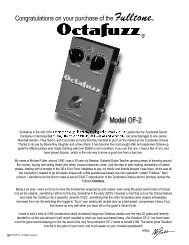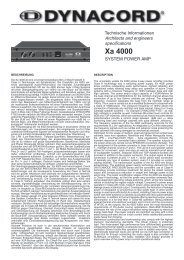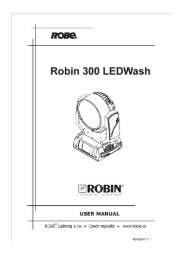Bedienungsanleitung - Musik Produktiv
Bedienungsanleitung - Musik Produktiv
Bedienungsanleitung - Musik Produktiv
Sie wollen auch ein ePaper? Erhöhen Sie die Reichweite Ihrer Titel.
YUMPU macht aus Druck-PDFs automatisch weboptimierte ePaper, die Google liebt.
<strong>Bedienungsanleitung</strong><br />
Bewahren Sie diese <strong>Bedienungsanleitung</strong> an einem sicheren Ort auf.<br />
G
1. IMPORTANT NOTICE: DO NOT MODIFY THIS UNIT!<br />
This product, when installed as indicated in the instructions contained<br />
in this manual, meets FCC requirements. Modifications not<br />
expressly approved by Yamaha may void your authority, granted by<br />
the FCC, to use the product.<br />
2. IMPORTANT: When connecting this product to accessories and/<br />
or another product use only high quality shielded cables. Cable/s<br />
supplied with this product MUST be used. Follow all installation<br />
instructions. Failure to follow instructions could void your FCC<br />
authorization to use this product in the USA.<br />
3. NOTE: This product has been tested and found to comply with the<br />
requirements listed in FCC Regulations, Part 15 for Class “B” digital<br />
devices. Compliance with these requirements provides a reasonable<br />
level of assurance that your use of this product in a residential<br />
environment will not result in harmful interference with other electronic<br />
devices. This equipment generates/uses radio frequencies<br />
and, if not installed and used according to the instructions found in<br />
the users manual, may cause interference harmful to the operation<br />
of other electronic devices. Compliance with FCC regulations does<br />
FCC INFORMATION (U.S.A.)<br />
not guarantee that interference will not occur in all installations. If<br />
this product is found to be the source of interference, which can be<br />
determined by turning the unit “OFF” and “ON”, please try to eliminate<br />
the problem by using one of the following measures:<br />
Relocate either this product or the device that is being affected by<br />
the interference.<br />
Utilize power outlets that are on different branch (circuit breaker or<br />
fuse) circuits or install AC line filter/s.<br />
In the case of radio or TV interference, relocate/reorient the<br />
antenna. If the antenna lead-in is 300 ohm ribbon lead, change the<br />
lead-in to co-axial type cable.<br />
If these corrective measures do not produce satisfactory results,<br />
please contact the local retailer authorized to distribute this type of<br />
product. If you can not locate the appropriate retailer, please contact<br />
Yamaha Corporation of America, Electronic Service Division,<br />
6600 Orangethorpe Ave, Buena Park, CA90620<br />
The above statements apply ONLY to those products distributed by<br />
Yamaha Corporation of America or its subsidiaries.<br />
* This applies only to products distributed by YAMAHA CORPORATION OF AMERICA. (class B)<br />
ADVARSEL!<br />
Lithiumbatteri—Eksplosionsfare ved fejlagtig håndtering. Udskiftning<br />
må kun ske med batteri af samme fabrikat og type. Levér det brugte<br />
batteri tilbage til leverandoren.<br />
VARNING<br />
Explosionsfara vid felaktigt batteribyte. Använd samma batterityp eller<br />
en ekvivalent typ som rekommenderas av apparattillverkaren.<br />
Kassera använt batteri enligt fabrikantens instruktion.<br />
VAROITUS<br />
Paristo voi räjähtää, jos se on virheellisesti asennettu. Vaihda paristo<br />
ainoastaan laitevalmistajan suosittelemaan tyyppiin. Hävitä käytetty<br />
paristo valmistajan ohjeiden mukaisesti.<br />
NEDERLAND / THE NETHERLANDS<br />
(lithium caution)<br />
• Dit apparaat bevat een lithium batterij voor geheugen back-up.<br />
• This apparatus contains a lithium battery for memory back-up.<br />
• Raadpleeg uw leverancier over de verwijdering van de batterij op het<br />
moment dat u het apparaat ann het einde van de levensduur afdankt<br />
of de volgende Yamaha Service Afdeiing:<br />
Yamaha Music Nederland Service Afdeiing<br />
Kanaalweg 18-G, 3526 KL UTRECHT<br />
Tel. 030-2828425<br />
•For the removal of the battery at the moment of the disposal at the<br />
end of the service life please consult your retailer or Yamaha Service<br />
Center as follows:<br />
Yamaha Music Nederland Service Center<br />
Address : Kanaalweg 18-G, 3526 KL UTRECHT<br />
Tel : 030-2828425<br />
• Gooi de batterij niet weg, maar lever hem in als KCA.<br />
• Do not throw away the battery. Instead, hand it in as small chemical<br />
waste.<br />
(lithium disposal)<br />
IMPORTANT NOTICE FOR THE UNITED KINGDOM<br />
Connecting the Plug and Cord<br />
WARNING: THIS APPARATUS MUST BE EARTHED<br />
IMPORTANT. The wires in this mains lead are coloured in accordance<br />
with the following code:<br />
GREEN-AND-YELLOW : EARTH<br />
BLUE : NEUTRAL<br />
BROWN : LIVE<br />
As the colours of the wires in the mains lead of this apparatus may not<br />
correspond with the coloured markings identifying the terminals in<br />
your plug proceed as follows:<br />
The wire which is coloured GREEN-and-YELLOW must be connected<br />
to the terminal in the plug which is marked by the letter E or by the<br />
safety earth symbol or colored GREEN or GREEN-and-YELLOW.<br />
The wire which is coloured BLUE must be connected to the terminal<br />
which is marked with the letter N or coloured BLACK.<br />
The wire which is coloured BROWN must be connected to the terminal<br />
which is marked with the letter L or coloured RED.<br />
• This applies only to products distributed by Yamaha-Kemble Music (U.K.) Ltd. (3 wires)<br />
This product contains a high intensity lamp that contains<br />
a small amount of mercury. Disposal of this material<br />
may be regulated due to environmental considerations.<br />
For disposal information in the United States, refer to<br />
the Electronic Industries Alliance web site:<br />
www.eiae.org<br />
* This applies only to products distributed by<br />
YAMAHA CORPORATION OF AMERICA.<br />
(mercury)
CAUTION<br />
RISK OF ELECTRIC SHOCK<br />
DO NOT OPEN<br />
CAUTION: TO REDUCE THE RISK OF<br />
ELECTRIC SHOCK, DO NOT REMOVE<br />
COVER (OR BACK). NO USER-SERVICEABLE<br />
PARTS INSIDE. REFER SERVICING TO<br />
QUALIFIED SERVICE PERSONNEL.<br />
The above warning is located on the side<br />
of the unit<br />
• Explanation of Graphical Symbols<br />
The lightning flash with arrowhead symbol<br />
within an equilateral triangle is intended to<br />
alert the user to the presence of uninsulated<br />
“dangerous voltage” within the product’s<br />
enclosure that may be of sufficient magnitude<br />
to constitute a risk of electric shock to persons.<br />
The exclamation point within an equilateral<br />
triangle is intended to alert the user to the<br />
presence of important operating and maintenance<br />
(servicing) instructions in the literature<br />
accompanying the product.<br />
IMPORTANT SAFETY INSTRUCTIONS<br />
1 Read these instructions.<br />
2 Keep these instructions.<br />
3 Heed all warnings.<br />
4 Follow all instructions.<br />
5 Do not use this apparatus near water.<br />
6 Clean only with dry cloth.<br />
7 Do not block any ventilation openings. Install in<br />
accordance with the manufacturer’s instructions.<br />
8 Do not install near any heat sources such as<br />
radiators, heat registers, stoves, or other apparatus<br />
(including amplifiers) that produce heat.<br />
9 Do not defeat the safety purpose of the polarized<br />
or grounding-type plug. A polarized plug<br />
has two blades with one wider than the other. A<br />
grounding type plug has two blades and a third<br />
grounding prong. The wide blade or the third<br />
prong are provided for your safety. If the provided<br />
plug does not fit into your outlet, consult<br />
an electrician for replacement of the obsolete<br />
outlet.<br />
WARNING<br />
TO REDUCE THE RISK OF FIRE OR ELECTRIC SHOCK,<br />
DO NOT EXPOSE THIS APPARATUS TO RAIN OR MOISTURE.<br />
10 Protect the power cord from being walked on or<br />
pinched particularly at plugs, convenience<br />
receptacles, and the point where they exit from<br />
the apparatus.<br />
11 Only use attachments/accessories specified by<br />
the manufacturer.<br />
12 Use only with the cart, stand,<br />
tripod, bracket, or table specified<br />
by the manufacturer, or<br />
sold with the apparatus.<br />
When a cart is used, use caution<br />
when moving the cart/<br />
apparatus combination to<br />
avoid injury from tip-over.<br />
13 Unplug this apparatus during lightning storms<br />
or when unused for long periods of time.<br />
14 Refer all servicing to qualified service personnel.<br />
Servicing is required when the apparatus<br />
has been damaged in any way, such as powersupply<br />
cord or plug is damaged, liquid has been<br />
spilled or objects have fallen into the apparatus,<br />
the apparatus has been exposed to rain or moisture,<br />
does not operate normally, or has been<br />
dropped.
VORSICHTSMASSNAHMEN<br />
BITTE SORGFÄLTIG DURCHLESEN, EHE SIE WEITERMACHEN<br />
* Heben Sie diese Anleitung sorgfältig auf, damit Sie später einmal nachschlagen können.<br />
WARNUNG<br />
Befolgen Sie unbedingt die nachfolgend beschriebenen grundlegenden Vorsichtsmaßnahmen, um die Gefahr einer<br />
schwer wiegenden Verletzung oder sogar tödlicher Unfälle, von elektrischen Schlägen, Kurzschlüssen,<br />
Beschädigungen, Feuer oder sonstigen Gefahren zu vermeiden. Zu diesen Vorsichtsmaßregeln gehören die folgenden<br />
Punkte, die jedoch keine abschließende Aufzählung darstellen:<br />
Netzanschluss/Netzkabel<br />
• Schließen Sie das Gerät nur an die Spannung an, für die das Gerät ausgelegt ist. Die<br />
erforderliche Spannung ist auf dem Typenschild des Geräts aufgedruckt.<br />
• Benutzen Sie nur das der in der Anleitung angegeben ist.<br />
• Verlegen Sie das Netzkabel niemals in der Nähe von Wärmequellen, etwa<br />
Heizkörpern oder Heizstrahlern, biegen Sie es nicht übermäßig und beschädigen Sie<br />
es nicht auf sonstige Weise, stellen Sie keine schweren Gegenstände darauf und<br />
verlegen Sie es nicht an einer Stelle, wo jemand darauftreten, darüber stolpern oder<br />
etwas darüber rollen könnte.<br />
Öffnen verboten!<br />
• Versuchen Sie nicht, das Gerät zu zerlegen oder Bauteile im Innern zu entfernen oder<br />
auf irgendeine Weise zu verändern. Dieses Gerät enthält keine vom Anwender zu<br />
wartenden Teile. Sollte einmal eine Fehlfunktion auftreten, so nehmen Sie es sofort<br />
außer Betrieb, und lassen Sie es von einem qualifizierten Yamaha-Techniker prüfen.<br />
VORSICHT<br />
(5)-1.1<br />
• Achten Sie darauf, dass das Gerät nicht durch Regen nass wird, verwenden Sie es<br />
nicht in der Nähe von Wasser oder unter feuchten oder nassen<br />
Umgebungsbedingungen, und stellen Sie auch keine Behälter mit Flüssigkeiten<br />
darauf, die herausschwappen und in Öffnungen hineinfließen könnten.<br />
• Schließen Sie den Netzstecker niemals mit nassen Händen an oder ziehen Sie ihn<br />
heraus.<br />
• Wenn das Netzkabel ausgefranst ist oder der Netzstecker beschädigt wird, wenn es<br />
während der Verwendung des Geräts zu einem plötzlichen Tonausfall kommt, oder<br />
wenn es einen ungewöhnlichen Geruch oder Rauch erzeugen sollte, schalten Sie den<br />
Netzschalter sofort aus, ziehen Sie den Netzstecker aus der Netzsteckdose und lassen<br />
Sie das Gerät von einem qualifizierten Yamaha-Kundendienstfachmann überprüfen.<br />
• Wenn dieses Gerät fallen gelassen oder beschädigt worden sind, schalten Sie sofort<br />
den Netzschalter aus, ziehen Sie den Stecker aus der Steckdose, und lassen Sie das<br />
Gerät von einem qualifizierten Yamaha-Kundendienstfachmann überprüfen.<br />
Befolgen Sie unbedingt die nachfolgend beschriebenen grundlegenden Vorsichtsmaßnahmen, um die Gefahr von<br />
Verletzungen bei Ihnen oder Dritten, sowie Beschädigungen des Gerätes oder anderer Gegenstände zu vermeiden. Zu<br />
diesen Vorsichtsmaßregeln gehören die folgenden Punkte, die jedoch keine abschließende Aufzählung darstellen:<br />
Netzanschluss/Netzkabel<br />
• Ziehen Sie stets den Netzstecker aus der Netzsteckdose heraus, wenn das Gerät<br />
längere Zeit nicht benutzt wird oder während eines Gewitters.<br />
• Wenn Sie den Netzstecker vom Gerät oder aus der Netzsteckdose abziehen, ziehen<br />
Sie stets am Stecker selbst und niemals am Kabel. Wenn Sie am Kabel ziehen, kann<br />
dieses beschädigt werden.<br />
Aufstellort<br />
• Wenn Sie das Gerät transportieren oder bewegen, sollten daran immer zwei oder<br />
mehr Personen beteiligt sein.<br />
• Ehe Sie das Gerät bewegen, trennen Sie alle angeschlossenen Kabelverbindungen<br />
ab. Wenn Sie das Gerät mitsamt der MB1000 transportieren, müssen Sie unbedingt<br />
Schäden am Stecker, der die MB1000 mit dem Gerät verbindet, vermeiden.<br />
• Vermeiden Sie es, alle Klang- und Lautstärkeregler auf Maximum einzustellen. Je<br />
nach Bedingungen der angeschlossenen Geräte kann dies zu Rückkopplungen und<br />
Beschädigung der Lautsprecher führen.<br />
• Setzen Sie das Gerät weder übermäßigem Staub, Vibrationen oder extremer Kälte<br />
oder Hitze aus (etwa durch direkte Sonneneinstrahlung, die Nähe einer Heizung oder<br />
Lagerung tagsüber in einem geschlossenen Fahrzeug), um die Möglichkeit<br />
auszuschalten, dass sich das Bedienfeld verzieht oder Bauteile im Innern beschädigt<br />
werden.<br />
• Stellen Sie das Gerät nicht an einer instabilen Position ab, wo es versehentlich<br />
umstürzen könnte.<br />
• Blockieren Sie nicht die Lüftungsöffnungen. Dieses Gerät ist an der Ober-/Front-/<br />
Rückseite/den Seiten mit Lüftungsschlitzen versehen, über welche die Wärme<br />
entweichen kann. Stellen Sie vor allem das Gerät nicht auf der Seitenfläche oder<br />
verkehrtherum auf, und vermeiden Sie die Aufstellung an schlecht belüfteten Orten<br />
wie einem Bücherregal oder Schrank.<br />
• Betreiben Sie das Gerät nicht in der Nähe von Fernsehgeräten, Radios,<br />
Stereoanlagen, Mobiltelefonen oder anderen elektrischen Geräten. Anderenfalls<br />
können durch das Gerät oder die anderen Geräte Störgeräusche entstehen.<br />
•Wenn Sie auch eine optionale Meterleiste MB1000 angebracht haben, dürfen<br />
Sie das Gerät niemals transportieren, indem Sie die MB1000 festhalten. Sonst<br />
könnten die Halterungen der Meterleiste nämlich beschädigt werden, was zu<br />
Funktionsstörungen der Haupteinheit führt. Und wenn das Pult fällt, besteht<br />
Verletzungsgefahr.<br />
• Ehe Sie das Gerät an andere elektronische Komponenten anschließen, schalten Sie<br />
die Stromversorgung aller Geräte aus. Ehe Sie die Stromversorgung für alle<br />
Komponenten an- oder ausschalten, stellen Sie bitte alle Lautstärkepegel auf die<br />
kleinste Lautstärke ein.<br />
• Achten Sie darauf, eine korrekt geerdete Stromversorgungsquelle zu benutzen. Ein<br />
Schraubanschluss zur Erdung befindet sich an der Rückseite, über den das Gerät<br />
sicher geerdet und so ein elektrischer Schlag vermieden werden kann.<br />
1/2<br />
Gefahr durch Wasser<br />
Falls Sie etwas Ungewöhnliches am Gerät bemerken<br />
Anschlüsse
Vorsicht bei der Handhabung Speicherschutzbatterie<br />
• Stecken Sie nicht Ihre Finger oder die Hand in jegliche Öffnungen am Gerät<br />
(Lüftungs-, usw.).<br />
• Vermeiden Sie es, fremde Gegenstände (Papier, Plastik, Metall usw.) in die<br />
Geräteöffnungen (Lüftungs-, usw.) gelangen zu lassen. Falls dies passiert, schalten<br />
Sie das Gerät sofort aus und ziehen Sie den Netzstecker aus der Steckdose. Lassen<br />
Sie das Gerät anschließend von einem autorisierten Yamaha-Kundendienst<br />
überprüfen.<br />
• Benutzen Sie das Kopfhörer nicht über längere Zeit mit zu hohen oder<br />
unangenehmen Lautstärken. Hierdurch können bleibende Hörschäden entstehen.<br />
Falls Sie Gehörverlust bemerken oder ein Klingeln im Ohr feststellen, lassen Sie sich<br />
von Ihrem Arzt beraten.<br />
• Lehnen oder setzen Sie sich nicht auf das Gerät, legen Sie keine schweren<br />
Gegenstände darauf und üben Sie nicht mehr Kraft auf Tasten, Schalter oder<br />
Steckerverbinder aus als unbedingt erforderlich.<br />
• Dieses Gerät enthält auf der Rückseite Schächte für den Einbau von mini-<br />
YGDAI-Platinen. Aus technischen Gründen werden bestimmte<br />
Platinenkombinationen nicht unterstützt. Überzeugen Sie sich vor dem Einbau<br />
auf der Yamaha-Webpage (siehe Seite 6) davon, dass die gewählte Platine auch<br />
unterstützt wird. Schauen Sie außerdem nach, wie viele Platinen eingebaut<br />
werden können.<br />
Bedenken Sie, dass beim Einbau von Platinen, die von Yamaha nicht<br />
ausdrücklich empfohlen werden, Stromschlag- und Brandgefahr bestehen und<br />
dass das Gerät schwer beschädigt werden könnte.<br />
(5)-1.1<br />
• In diesem Gerät befindet sich eine eingebaute Speicherschutzbatterie. Wenn Sie das<br />
Netzkabel aus der Steckdose ziehen, bleiben die internen Daten erhalten. Diese Daten<br />
gehen jedoch verloren, wenn die Speicherschutzbatterie vollständig entladen ist.<br />
Wenn sich die Spannung der Pufferbatterie dem Ende zuneigt, wird die Meldung<br />
„WARNING Low Battery!” angezeigt. Archivieren Sie die internen Einstellungen dann<br />
sofort via MIDI („Bulk Dump”) und lassen Sie die Batterie danach von einer<br />
anerkannten Yamaha-Kundendienststelle auswechseln.<br />
• Bei Verwendung eines Handys in der Nähe dieses Gerätes kann es zu Störungen kommen. Am besten verwenden Sie Ihr Handy niemals in der Nähe dieses Gerätes.<br />
• Die Digital-Schaltkreise dieses Gerätes können Rauschen bei einem Radio oder Fernseher verursachen. Wenn das bei Ihnen der Fall ist, müssen Sie das Gerät etwas weiter<br />
vom Empfänger entfernt aufstellen.<br />
• Nach Anschließen eines D-Sub-Kabels müssen Sie es mit seinen beiden Schrauben arretieren. Vor Lösen der Kabelverbindung müssen die Schrauben vollständig gelöst<br />
werden. Ziehen Sie anschließend an dem Stecker. Reißen Sie niemals an dem Kabel, wenn die Schrauben (noch) nicht gelöst sind. Sonst könnte nämlich eine Ader reißen,<br />
was zu Fehlfunktionen führen kann.<br />
• Bei Anwahl eines anderen Wordclock-Taktes für ein Gerät Ihres Digital-Parks wird eventuell Rauschen ausgegeben. Am besten stellen Sie die Lautstärke der Abhöre vor<br />
Anwahl eines anderen Taktgebers auf den Mindestwert.<br />
XLR-Buchsen und -Stecker sind wie folgt belegt (nach IEC60268-Standard): Pin 1: Masse, Pin 2: spannungsführend (+) und Pin 3: kalt (–).<br />
Yamaha ist nicht für solche Schäden verantwortlich, die durch falsche Verwendung des Gerätes oder durch Veränderungen am Gerät hervorgerufen wurden,<br />
oder wenn Daten verloren gehen oder zerstört werden.<br />
Stellen Sie stets die Stromversorgung aus, wenn das Gerät nicht benutzt wird.<br />
Die Eigenschaften von Bauteilen mit beweglichen Kontakten, wie Schalter, Lautstärkeregler und Stecker verschlechtern sich mit der Zeit (Verschleiß). Wenden Sie sich bezüglich des<br />
Austauschs defekter Bauteile an den autorisierten Yamaha-Kundendienst.<br />
* Die Abbildungen und Display-Seiten in dieser <strong>Bedienungsanleitung</strong> haben nur Beispielcharakter und stimmen also nicht immer exakt mit den Informationen überein, die<br />
Sie auf Ihrem Gerät sehen.<br />
* Alle in dieser <strong>Bedienungsanleitung</strong> erwähnten Firmen- und Produktnamen sind Warenzeichen oder eingetragene Warenzeichen der betreffenden Rechtspersonen.<br />
* THX und THX pm3 sind eingetragene Warenzeichen der THX Ltd.<br />
2/2
6<br />
Yamaha Pro Audio-Webpage (weltweit)<br />
Yamaha Pro Audio-Webpage (weltweit)<br />
Lieferumfang<br />
DM1000 Version 2—<strong>Bedienungsanleitung</strong><br />
http://www.yamahaproaudio.com/<br />
• Digital-Mischpult DM1000<br />
• CD-ROM<br />
• Netzkabel<br />
• Diese <strong>Bedienungsanleitung</strong><br />
• Installationshandbuch für Studio Manager<br />
Sonderzubehör<br />
• Peak-Meterleiste MB1000<br />
• Seitenteile SP1000<br />
• RK1 Rackwinkel<br />
• Platinen der Mini-YGDAI-Serie<br />
Über diese <strong>Bedienungsanleitung</strong><br />
Diese <strong>Bedienungsanleitung</strong> bezieht sich auf das DM1000 Digital-Mischpult.<br />
Verwenden Sie die Inhaltsübersicht, um sich mit der Struktur der Anleitung vertraut zu<br />
machen. Im Index sind die Informationen nach Stichworten alphabetisch aufgeführt. Bitte<br />
lesen Sie sich auf jeden Fall das Kapitel „Die wichtigsten Bedienvorgänge” durch.<br />
Jedes Kapitel behandelt eine bestimmte Sektion oder Funktionsgruppe des DM1000. Die<br />
Ein- und Ausgangskanäle werden in den Kapiteln „Eingangskanäle”, „Die (Summen-)<br />
Busse” und „Die AUX-Wege” vorgestellt. Wir haben uns nach Kräften darum bemüht, die<br />
Vorstellung immer in der Reihenfolge des Signalflusses vorzunehmen.<br />
Konventionen für diese <strong>Bedienungsanleitung</strong><br />
Das DM1000 bietet zwei Sorten Bedienelemente für Schaltfunktionen: Taster, die man drücken<br />
kann (z.B. ENTER und DISPLAY) und Tastensymbole („Buttons”), die im Display<br />
angezeigt werden. Die Taster sind an den eckigen Klammern erkenntlich. Beispiel: „Drücken<br />
Sie den [ENTER]-Taster”. Buttons (Tastensymbole im Display) werden jedoch nicht<br />
hervorgehoben und heißen außerdem anders. Beispiel: „ Führen Sie den Cursor zum ON-<br />
Button”.<br />
Display-Seiten können über die [DISPLAY]-Taster, die Registerwahltaster und F1–F4 unter<br />
dem Display aufgerufen werden. In der <strong>Bedienungsanleitung</strong> wird jedoch nur jeweils der<br />
betreffende [DISPLAY]-Taster erwähnt. Siehe „Aufrufen von Funktionsgruppen und Display-Seiten”<br />
auf Seite 30 für weitere Hinweise bezüglich der Seitenanwahl.
Neue Funktionen des DM1000 (Version 2)<br />
Neue Funktionen des DM1000 (Version 2)<br />
Die Systemversion 2.0 des DM1000 bietet im Verhältnis zur Version 1.0 folgende Neuerungen.<br />
Bedienoberfläche<br />
• Der Reglermodus bietet jetzt eine zuweisbare ALT LAYER-Funktion, mit der Sie den Pegel<br />
aller 32 Kanäle regeln können, ohne zwischen den Ebenen umzuschalten. → Seite 36<br />
• Ab sofort gibt es 50 zuweisbare Reglerparameter. → Seite 38<br />
AUX-Wege<br />
• Wenn die Signale der AUX-Wege vor den Fadern abgegriffen werden, können Sie bestimmen,<br />
ob das vor oder hinter dem [ON]-Taster der Fall sein soll. → Seite 101<br />
• Mit den Tastern AUX SELECT [AUX 1~8] können Sie nun auch AUX-Wege solo schalten,<br />
ohne extra die Master-Ebene anzuwählen. → Seite 109<br />
Control Room Monitor (Abhörsignal der Regie)<br />
• Sie können wählen, ob die Pan-Einstellung beim Soloschalten eines Eingangskanals übernommen<br />
wird, wenn sich der Solo-Signalpunkt vor (Pre) dem Fader befindet. → Seite 122<br />
• Durch das Hochfahren eines Faders solo geschalteter Kanäle aus der „– ∞”-Position<br />
kann<br />
der Solo-Status der Kanäle aufgehoben werden. → Seite 123<br />
• 2TR D1 oder 2TR D2 und STEREO können gleichzeitig als Control Monitor-Abhörquelle<br />
gewählt werden. → Seite 125<br />
Surround-Funktion<br />
• Der An/Aus-Status des FOLLOW PAN-Parameters wird von den Pan- und Surround Pan-<br />
Einstellungen übernommen. → Seite 127<br />
• Die „Surround Monitor”-Funktion unterstützt nun auch THX Surround. → Seite 140<br />
• BUS und SLOT können gleichzeitig als Surround-Abhörquelle gewählt werden.<br />
→ Seite 139<br />
Gruppen/Verknüpfungen<br />
• Mit der „Fader Group Master”-Funktion können Sie den Summenpegel aller Kanäle einer<br />
Fader-Gruppe unter Wahrung der Kanalbalance ändern. → Seite 154<br />
• Mit der „Mute Group Master”-Funktion können alle Kanäle einer Mute-Gruppe gleichzeitig<br />
ausgeschaltet werden. → Seite 156<br />
Interne Effekte<br />
• Die Werkseffekte können um optionale Zusatzeffekte („Add-On Effects”) erweitert<br />
werden. → Seite 165<br />
Szenenspeicher<br />
• Die Einstellungen eines Kanals oder Parameters innerhalb der aktuellen Szene können<br />
kopiert und in andere Szenenspeicher eingefügt werden. → Seite 175<br />
• „Recall Safe” kann sich ab sofort auf noch mehr Parameter beziehen. → Seite 174<br />
7<br />
DM1000 Version 2—<strong>Bedienungsanleitung</strong>
8<br />
Neue Funktionen des DM1000 (Version 2)<br />
Automation<br />
• Die Mischparameter können nun an einer beliebigen Stelle in einem Automix eingefügt<br />
werden. → Seite 197<br />
• Durch Berühren eines Faders kann man in die Automix-Aufzeichnung ein- und auch wieder<br />
aussteigen. Nach dem Einsteigen können die mit OVERWRITE (Touch Send Edit In<br />
ALL) gewählten Parameter korrigiert werden. → Seite 275<br />
Fernbedienung<br />
• Cubase SX steht nun ebenfalls als Ziel der „Remote”-Ebene zur Verfügung. → Seite 219<br />
• Mit dem Joystick oder den Bedienelementen der SELECTED CHANNEL-Sektion lassen<br />
sich die Surround Pan-Einstellungen von Pro Tools fernbedienen. → Seite 220<br />
• Das „Advanced DAW”-Protokoll von Yamaha wird nun auch für Nuendo, Cubase SX und<br />
„General DAW” verwendet. Vorteil dieses Systems ist, dass man jene Programme auch über<br />
das SELECTED CHANNEL-Feld des DM1000 fernbedienen kann. (Welche Funktionen<br />
angesteuert werden können, richtet sich nach dem verwendeten DAW-Programm und seiner<br />
Version.)<br />
Andere Funktionen<br />
• Das DM1000 kann nun über das ESAM-Protokoll von einem Video-Editor aus fernbedient<br />
werden. → Seite 263<br />
• Mit der „Routing ST Pair Link”-Option kann man dafür sorgen, dass gepaarte Kanäle bei<br />
Bedarf auch jeweils gemeinsam an den Stereo-Bus angelegt werden. → Seite 272<br />
• Es wurden mehrere „Operation Lock Safe”-Parameter hinzugefügt. →Seite<br />
284<br />
• Auch A/D-Wandler des Typs AD8HR von Yamaha können fernbedient werden.<br />
→ Seite 291<br />
• Über die USER DEFINED KEYS lassen sich die gewählten Kanäle einer Fader- oder Mute-<br />
Gruppe zuordnen. → Seite 297<br />
• Mit den definierbaren Tastern (USER DEFINED KEYS) können Sie zwischen den Fenstern<br />
des beiliegenden „Studio Manager”-Programms umschalten. → Seite 297<br />
DM1000 Version 2—<strong>Bedienungsanleitung</strong>
Inhalt<br />
Inhalt<br />
1 Willkommen . . . . . . . . . . . . . . . . . . . . . . . . . . . . . . . . 13<br />
2 Bedienfeld und Anschlüsse . . . . . . . . . . . . . . . . . . . . . 15<br />
Bedienoberfläche . . . . . . . . . . . . . . . . . . . . . . . . . . . . . . . . . . . . . . . . . . . . . . . . . . . 15<br />
Rückseite . . . . . . . . . . . . . . . . . . . . . . . . . . . . . . . . . . . . . . . . . . . . . . . . . . . . . . . . . . 25<br />
Einbau einer optionalen Platine . . . . . . . . . . . . . . . . . . . . . . . . . . . . . . . . . . . . . . . . 28<br />
3 Die wichtigsten Bedienvorgänge . . . . . . . . . . . . . . . . 29<br />
Über das Display . . . . . . . . . . . . . . . . . . . . . . . . . . . . . . . . . . . . . . . . . . . . . . . . . . . . 29<br />
Aufrufen von Funktionsgruppen und Display-Seiten . . . . . . . . . . . . . . . . . . . . . . 30<br />
Aufbau der Display-Funktionen . . . . . . . . . . . . . . . . . . . . . . . . . . . . . . . . . . . . . . . 31<br />
Anwahl der Mischebene („Layer”) . . . . . . . . . . . . . . . . . . . . . . . . . . . . . . . . . . . . . 33<br />
Anwahl eines Kanals . . . . . . . . . . . . . . . . . . . . . . . . . . . . . . . . . . . . . . . . . . . . . . . . . 34<br />
Anwahl des Fader- Modus’ . . . . . . . . . . . . . . . . . . . . . . . . . . . . . . . . . . . . . . . . . . . . 35<br />
Anwahl des Reglermodus’ . . . . . . . . . . . . . . . . . . . . . . . . . . . . . . . . . . . . . . . . . . . . 36<br />
Parameterzuordnung für den ENCODER MODE [ASSIGN]-Taster . . . . . . . . . 37<br />
Meteranzeigen . . . . . . . . . . . . . . . . . . . . . . . . . . . . . . . . . . . . . . . . . . . . . . . . . . . . . . 39<br />
4 Verbindungen und Einstellungen . . . . . . . . . . . . . . . . 43<br />
Verbindungen . . . . . . . . . . . . . . . . . . . . . . . . . . . . . . . . . . . . . . . . . . . . . . . . . . . . . . 43<br />
Wordclock-Verbindungen und -Einstellungen . . . . . . . . . . . . . . . . . . . . . . . . . . . 46<br />
Routing der Ein- und Ausgänge . . . . . . . . . . . . . . . . . . . . . . . . . . . . . . . . . . . . . . . . 50<br />
5 Analoge & digitale Ein-/Ausgänge . . . . . . . . . . . . . . . 53<br />
Analog-Ein-/Ausgänge . . . . . . . . . . . . . . . . . . . . . . . . . . . . . . . . . . . . . . . . . . . . . . . 53<br />
Digital-Ein-/Ausgänge . . . . . . . . . . . . . . . . . . . . . . . . . . . . . . . . . . . . . . . . . . . . . . . 54<br />
Wandeln der Sampling-Frequenz der 2TR IN DIGITAL-Signale . . . . . . . . . . . . 56<br />
Statusüberwachung der Digital-Eingangskanäle . . . . . . . . . . . . . . . . . . . . . . . . . . 58<br />
Dither für Digital-Ausgänge . . . . . . . . . . . . . . . . . . . . . . . . . . . . . . . . . . . . . . . . . . . 59<br />
Arbeiten mit hohen Sampling-Frequenzen (Transfer Format) . . . . . . . . . . . . . . 61<br />
6 Eingangskanäle . . . . . . . . . . . . . . . . . . . . . . . . . . . . . . 63<br />
Vorstellung der Eingangskanäle . . . . . . . . . . . . . . . . . . . . . . . . . . . . . . . . . . . . . . . . 63<br />
Bedienung der Eingangskanäle über das Display . . . . . . . . . . . . . . . . . . . . . . . . . . 64<br />
Bedienung der Eingangskanäle über das Bedienfeld . . . . . . . . . . . . . . . . . . . . . . . 77<br />
Paaren von Eingangskanälen . . . . . . . . . . . . . . . . . . . . . . . . . . . . . . . . . . . . . . . . . . 78<br />
Benennen der Eingangskanäle . . . . . . . . . . . . . . . . . . . . . . . . . . . . . . . . . . . . . . . . . 81<br />
Arbeiten mit MS Stereo-Mikrofonen . . . . . . . . . . . . . . . . . . . . . . . . . . . . . . . . . . . 82<br />
7 Die (Summen-)Busse . . . . . . . . . . . . . . . . . . . . . . . . . . 83<br />
Über den Stereo-Bus . . . . . . . . . . . . . . . . . . . . . . . . . . . . . . . . . . . . . . . . . . . . . . . . . 83<br />
Bus 1–8 . . . . . . . . . . . . . . . . . . . . . . . . . . . . . . . . . . . . . . . . . . . . . . . . . . . . . . . . . . . . 84<br />
Einstellen der Stereo- und Bus-Parameter über das Display . . . . . . . . . . . . . . . . . 85<br />
Einstellen der Stereo- und Bus-Parameter über das Bedienfeld . . . . . . . . . . . . . . 90<br />
Paaren von Bussen oder AUX-Wegen . . . . . . . . . . . . . . . . . . . . . . . . . . . . . . . . . . . 91<br />
Abschwächen der Ausgangssignale . . . . . . . . . . . . . . . . . . . . . . . . . . . . . . . . . . . . . 92<br />
Benennen des Stereo-Busses und der Busse . . . . . . . . . . . . . . . . . . . . . . . . . . . . . . 93<br />
9<br />
DM1000 Version 2—<strong>Bedienungsanleitung</strong>
10<br />
Inhalt<br />
8 Die AUX-Wege . . . . . . . . . . . . . . . . . . . . . . . . . . . . . . . 95<br />
AUX 1–8 . . . . . . . . . . . . . . . . . . . . . . . . . . . . . . . . . . . . . . . . . . . . . . . . . . . . . . . . . . 95<br />
Einstellen der AUX-Parameter über die Bedienoberfläche . . . . . . . . . . . . . . . . . . 96<br />
Einstellen der AUX-Parameter über das Display . . . . . . . . . . . . . . . . . . . . . . . . . . 96<br />
Einstellen der AUX-Hinwegpegel . . . . . . . . . . . . . . . . . . . . . . . . . . . . . . . . . . . . . . 100<br />
Überwachen der AUX-Hinwegpegel mehrerer Kanäle . . . . . . . . . . . . . . . . . . . . . 104<br />
Stereoposition der AUX-Hinwegsignale . . . . . . . . . . . . . . . . . . . . . . . . . . . . . . . . . 106<br />
Abkoppeln bestimmter Kanäle von einem AUX-Weg (Mix Minus) . . . . . . . . . . 107<br />
Kopieren der Fader-Werte zu den Hinwegpegelparametern . . . . . . . . . . . . . . . . 108<br />
Solo Schalten von AUX-Wegen mit den Tastern [AUX 1]~[AUX 8] . . . . . . . . . 109<br />
9 Routen der Ein- & Ausgänge . . . . . . . . . . . . . . . . . . . . 111<br />
Routen der Eingänge . . . . . . . . . . . . . . . . . . . . . . . . . . . . . . . . . . . . . . . . . . . . . . . . 111<br />
Ausgangszuordnung . . . . . . . . . . . . . . . . . . . . . . . . . . . . . . . . . . . . . . . . . . . . . . . . . 113<br />
Definieren der Direktausgänge (Direct Out) . . . . . . . . . . . . . . . . . . . . . . . . . . . . . 116<br />
Insert-Routing . . . . . . . . . . . . . . . . . . . . . . . . . . . . . . . . . . . . . . . . . . . . . . . . . . . . . . 118<br />
10 Überwachung (Control Room-Funktionen) . . . . . . . . 121<br />
Control Room Monitor (Abhörsignal der Regie) . . . . . . . . . . . . . . . . . . . . . . . . . 121<br />
Einrichten der Solo-Funktion . . . . . . . . . . . . . . . . . . . . . . . . . . . . . . . . . . . . . . . . . 122<br />
Verwendung der Solo-Funktion . . . . . . . . . . . . . . . . . . . . . . . . . . . . . . . . . . . . . . . 123<br />
Arbeiten mit der Control Room Monitor-Funktion . . . . . . . . . . . . . . . . . . . . . . . 124<br />
Verwendung der Kommandofunktion (Talkback) . . . . . . . . . . . . . . . . . . . . . . . . 125<br />
11 Surround-Funktionen . . . . . . . . . . . . . . . . . . . . . . . . . 127<br />
Panorama im Surround-Modus . . . . . . . . . . . . . . . . . . . . . . . . . . . . . . . . . . . . . . . 127<br />
Surround-Überwachung . . . . . . . . . . . . . . . . . . . . . . . . . . . . . . . . . . . . . . . . . . . . . 139<br />
12 Arbeiten mit Gruppen & Verkoppeln von Parametern 151<br />
Gruppen und „Links” . . . . . . . . . . . . . . . . . . . . . . . . . . . . . . . . . . . . . . . . . . . . . . . . 151<br />
Arbeiten mit den Fader- und Mute-Gruppen . . . . . . . . . . . . . . . . . . . . . . . . . . . . 152<br />
Fader-Gruppensumme (Master) . . . . . . . . . . . . . . . . . . . . . . . . . . . . . . . . . . . . . . . 154<br />
Mute-Gruppensumme (Master) . . . . . . . . . . . . . . . . . . . . . . . . . . . . . . . . . . . . . . . 156<br />
Arbeiten mit EQ- und Kompressorgruppen (Link) . . . . . . . . . . . . . . . . . . . . . . . 156<br />
13 Interne Effekte . . . . . . . . . . . . . . . . . . . . . . . . . . . . . . 159<br />
Über die internen Effekte . . . . . . . . . . . . . . . . . . . . . . . . . . . . . . . . . . . . . . . . . . . . . 159<br />
Ansprechen der Effekte über die AUX-Wege . . . . . . . . . . . . . . . . . . . . . . . . . . . . . 160<br />
Einschleifen eines Effektprozessors in einen Kanal . . . . . . . . . . . . . . . . . . . . . . . . 162<br />
Editieren der Effekte . . . . . . . . . . . . . . . . . . . . . . . . . . . . . . . . . . . . . . . . . . . . . . . . . 163<br />
Apropos Surround-Effekte . . . . . . . . . . . . . . . . . . . . . . . . . . . . . . . . . . . . . . . . . . . . 165<br />
Apropos Zusatzeffekte („Add-On”) . . . . . . . . . . . . . . . . . . . . . . . . . . . . . . . . . . . . 165<br />
Apropos Plug-Ins . . . . . . . . . . . . . . . . . . . . . . . . . . . . . . . . . . . . . . . . . . . . . . . . . . . 166<br />
14 Szenenspeicher . . . . . . . . . . . . . . . . . . . . . . . . . . . . . . 167<br />
Apropos Szenenspeicher . . . . . . . . . . . . . . . . . . . . . . . . . . . . . . . . . . . . . . . . . . . . . 167<br />
Speichern und Laden von Szenen . . . . . . . . . . . . . . . . . . . . . . . . . . . . . . . . . . . . . . 169<br />
Automatische Aktualisierung der Szenenspeicher . . . . . . . . . . . . . . . . . . . . . . . . . 171<br />
Fade Time: Szenenübergänge . . . . . . . . . . . . . . . . . . . . . . . . . . . . . . . . . . . . . . . . . 172<br />
Ausklammern bestimmter Parameter . . . . . . . . . . . . . . . . . . . . . . . . . . . . . . . . . . . 174<br />
Ändern der Szenenreihenfolge (Sort) . . . . . . . . . . . . . . . . . . . . . . . . . . . . . . . . . . . 175<br />
Kopieren und Einfügen einer Szene (Global Paste) . . . . . . . . . . . . . . . . . . . . . . . . 175<br />
DM1000 Version 2—<strong>Bedienungsanleitung</strong>
Inhalt<br />
15 Die Speicherbereiche (Libraries) . . . . . . . . . . . . . . . . . 177<br />
Über die Speicher . . . . . . . . . . . . . . . . . . . . . . . . . . . . . . . . . . . . . . . . . . . . . . . . . . . 177<br />
Allgemeine Bedienverfahren für die Speicher . . . . . . . . . . . . . . . . . . . . . . . . . . . . . 177<br />
Arbeiten mit den Speicherbereichen . . . . . . . . . . . . . . . . . . . . . . . . . . . . . . . . . . . . 179<br />
16 Automix . . . . . . . . . . . . . . . . . . . . . . . . . . . . . . . . . . . . 191<br />
Über die Automix- Funktion . . . . . . . . . . . . . . . . . . . . . . . . . . . . . . . . . . . . . . . . . . 191<br />
Einstellungen für die Automix-Aufzeichnung . . . . . . . . . . . . . . . . . . . . . . . . . . . . 192<br />
Aufzeichnen eines Automix’ . . . . . . . . . . . . . . . . . . . . . . . . . . . . . . . . . . . . . . . . . . 194<br />
Einfügen von Mischparametern in einen Automix . . . . . . . . . . . . . . . . . . . . . . . . 197<br />
Ein-/Aussteigen (Punch-In/Out) . . . . . . . . . . . . . . . . . . . . . . . . . . . . . . . . . . . . . . . 201<br />
Funktionen der [SEL]-Taster, solange die [AUTO]-Diode leuchtet . . . . . . . . . . 203<br />
Abspielen des Automix’ . . . . . . . . . . . . . . . . . . . . . . . . . . . . . . . . . . . . . . . . . . . . . . 203<br />
Automix Main-Seite . . . . . . . . . . . . . . . . . . . . . . . . . . . . . . . . . . . . . . . . . . . . . . . . . 204<br />
Automix Memory-Seite . . . . . . . . . . . . . . . . . . . . . . . . . . . . . . . . . . . . . . . . . . . . . . 208<br />
Fader1 &2-Seiten . . . . . . . . . . . . . . . . . . . . . . . . . . . . . . . . . . . . . . . . . . . . . . . . . . . . 210<br />
‘Offline’-Editierung der Ereignisse . . . . . . . . . . . . . . . . . . . . . . . . . . . . . . . . . . . . . 211<br />
17 Fernbedienung („Remote”) . . . . . . . . . . . . . . . . . . . . . 219<br />
Über die MIDI Remote-Funktion . . . . . . . . . . . . . . . . . . . . . . . . . . . . . . . . . . . . . . 219<br />
Fernbedienung von Pro Tools . . . . . . . . . . . . . . . . . . . . . . . . . . . . . . . . . . . . . . . . . 220<br />
Fernbedienung von Nuendo/Cubase SX . . . . . . . . . . . . . . . . . . . . . . . . . . . . . . . . . 238<br />
MIDI Remote-Ebene . . . . . . . . . . . . . . . . . . . . . . . . . . . . . . . . . . . . . . . . . . . . . . . . . 239<br />
Machine Control-Funktionen . . . . . . . . . . . . . . . . . . . . . . . . . . . . . . . . . . . . . . . . . 245<br />
18 MIDI . . . . . . . . . . . . . . . . . . . . . . . . . . . . . . . . . . . . . . . 249<br />
Das DM1000 und MIDI . . . . . . . . . . . . . . . . . . . . . . . . . . . . . . . . . . . . . . . . . . . . . . 249<br />
Einstellen des MIDI-Ports . . . . . . . . . . . . . . . . . . . . . . . . . . . . . . . . . . . . . . . . . . . . 250<br />
Zuordnen („mappen”) der Szenen zu den MIDI-Programmnummern . . . . . . . 254<br />
Zuordnen der Steuerbefehle (CC) zu den Parametern . . . . . . . . . . . . . . . . . . . . . 255<br />
Arbeiten mit Parameter Change-Befehlen . . . . . . . . . . . . . . . . . . . . . . . . . . . . . . . 260<br />
Archivieren der Parameter via MIDI (Bulk Dump) . . . . . . . . . . . . . . . . . . . . . . . . 260<br />
19 Fernbedienung des DM1000 mit einem Video-Editor<br />
(Schnittplatz) . . . . . . . . . . . . . . . . . . . . . . . . . . . 263<br />
Apropos ESAM . . . . . . . . . . . . . . . . . . . . . . . . . . . . . . . . . . . . . . . . . . . . . . . . . . . . . 263<br />
Anschlussbeispiel . . . . . . . . . . . . . . . . . . . . . . . . . . . . . . . . . . . . . . . . . . . . . . . . . . . . 263<br />
Crossfades mit ESAM-Befehlen . . . . . . . . . . . . . . . . . . . . . . . . . . . . . . . . . . . . . . . . 264<br />
Kompatible Videoschnittplätze . . . . . . . . . . . . . . . . . . . . . . . . . . . . . . . . . . . . . . . . 268<br />
Unterstützte Befehle . . . . . . . . . . . . . . . . . . . . . . . . . . . . . . . . . . . . . . . . . . . . . . . . . 268<br />
Stiftbelegungen des REMOTE-Anschlusses . . . . . . . . . . . . . . . . . . . . . . . . . . . . . . 268<br />
20 Andere Funktionen . . . . . . . . . . . . . . . . . . . . . . . . . . . 269<br />
Benennen der Ein- und Ausgänge . . . . . . . . . . . . . . . . . . . . . . . . . . . . . . . . . . . . . . 269<br />
Einstellen bestimmter Vorgaben . . . . . . . . . . . . . . . . . . . . . . . . . . . . . . . . . . . . . . . 270<br />
Anlegen eigener Mischebenen (User Assignable Layer) . . . . . . . . . . . . . . . . . . . . 276<br />
Verwendung des Oszillators . . . . . . . . . . . . . . . . . . . . . . . . . . . . . . . . . . . . . . . . . . . 277<br />
Arbeiten mit den definierbaren Tastern (User Defined Keys) . . . . . . . . . . . . . . . 278<br />
GPI (General Purpose Interface) . . . . . . . . . . . . . . . . . . . . . . . . . . . . . . . . . . . . . . . 280<br />
Verriegeln der Bedienoberfläche . . . . . . . . . . . . . . . . . . . . . . . . . . . . . . . . . . . . . . . 284<br />
Verkoppeln mehrerer Pulte (Cascade) . . . . . . . . . . . . . . . . . . . . . . . . . . . . . . . . . . 286<br />
Arbeiten mit einem AD8HR/AD824 . . . . . . . . . . . . . . . . . . . . . . . . . . . . . . . . . . . . 291<br />
Kontrolle der Batteriespannung und Systemversion . . . . . . . . . . . . . . . . . . . . . . . 293<br />
Initialisieren des DM1000 . . . . . . . . . . . . . . . . . . . . . . . . . . . . . . . . . . . . . . . . . . . . . 293<br />
Kalibrieren der Fader . . . . . . . . . . . . . . . . . . . . . . . . . . . . . . . . . . . . . . . . . . . . . . . . 294<br />
11<br />
DM1000 Version 2—<strong>Bedienungsanleitung</strong>
12 Inhalt<br />
Anhang A: Parameterübersichten . . . . . . . . . . . . . . . . . . 297<br />
USER DEFINED KEYS . . . . . . . . . . . . . . . . . . . . . . . . . . . . . . . . . . . . . . . . . . . . . . . 297<br />
Anfängliche USER DEFINED KEYS-Belegungen . . . . . . . . . . . . . . . . . . . . . . . . . 299<br />
Input Patch-Parameter . . . . . . . . . . . . . . . . . . . . . . . . . . . . . . . . . . . . . . . . . . . . . . . 300<br />
Input Patch-Vorgaben . . . . . . . . . . . . . . . . . . . . . . . . . . . . . . . . . . . . . . . . . . . . . . . 302<br />
Output Patch-Parameter . . . . . . . . . . . . . . . . . . . . . . . . . . . . . . . . . . . . . . . . . . . . . 304<br />
Output Patch-Vorgaben . . . . . . . . . . . . . . . . . . . . . . . . . . . . . . . . . . . . . . . . . . . . . . 306<br />
GPI-Parametersteuerung . . . . . . . . . . . . . . . . . . . . . . . . . . . . . . . . . . . . . . . . . . . . . 308<br />
Bankvorgaben für die ‘User Defined’ Remote-Ebene . . . . . . . . . . . . . . . . . . . . . . 310<br />
Effektparameter . . . . . . . . . . . . . . . . . . . . . . . . . . . . . . . . . . . . . . . . . . . . . . . . . . . . . 314<br />
Effekte und Temposynchronisation . . . . . . . . . . . . . . . . . . . . . . . . . . . . . . . . . . . . 328<br />
EQ-Werksprogramme . . . . . . . . . . . . . . . . . . . . . . . . . . . . . . . . . . . . . . . . . . . . . . . 329<br />
Gate-Werksprogramme (fs= 44.1 kHz) . . . . . . . . . . . . . . . . . . . . . . . . . . . . . . . . . 330<br />
Kompressor-Werksprogramme (fs= 44.1 kHz) . . . . . . . . . . . . . . . . . . . . . . . . . . . 331<br />
Dynamikparameter . . . . . . . . . . . . . . . . . . . . . . . . . . . . . . . . . . . . . . . . . . . . . . . . . . 333<br />
Anhang B: Spezifikationen . . . . . . . . . . . . . . . . . . . . . . . . 338<br />
Allgemeine Spezifikationen . . . . . . . . . . . . . . . . . . . . . . . . . . . . . . . . . . . . . . . . . . . 338<br />
Speicher (Libraries) . . . . . . . . . . . . . . . . . . . . . . . . . . . . . . . . . . . . . . . . . . . . . . . . . 343<br />
Spezifikationen der Analog-Eingänge . . . . . . . . . . . . . . . . . . . . . . . . . . . . . . . . . . . 343<br />
Spezifikationen der Analog-Ausgänge . . . . . . . . . . . . . . . . . . . . . . . . . . . . . . . . . . 343<br />
Spezifikationen der Digital-Eingänge . . . . . . . . . . . . . . . . . . . . . . . . . . . . . . . . . . . 344<br />
Spezifikationen der Digital-Ausgänge . . . . . . . . . . . . . . . . . . . . . . . . . . . . . . . . . . . 344<br />
Spezifikationen der Platinenschächte (Slots 1–2) . . . . . . . . . . . . . . . . . . . . . . . . . 345<br />
Spezifikationen der Steuer-Ein- und -Ausgänge . . . . . . . . . . . . . . . . . . . . . . . . . . 345<br />
REMOTE-Anschluss . . . . . . . . . . . . . . . . . . . . . . . . . . . . . . . . . . . . . . . . . . . . . . . . . 346<br />
CONTROL-Anschluss . . . . . . . . . . . . . . . . . . . . . . . . . . . . . . . . . . . . . . . . . . . . . . . 346<br />
Abmessungen . . . . . . . . . . . . . . . . . . . . . . . . . . . . . . . . . . . . . . . . . . . . . . . . . . . . . . 347<br />
Anhang C: MIDI . . . . . . . . . . . . . . . . . . . . . . . . . . . . . . . . . 349<br />
Zuordnungen der Szenenspeicher zu den MIDI-Programmnummern . . . . . . . 349<br />
Werkszuordnungen der Parameter zu den CC-Nummern . . . . . . . . . . . . . . . . . 350<br />
MIDI-Datenformat . . . . . . . . . . . . . . . . . . . . . . . . . . . . . . . . . . . . . . . . . . . . . . . . . . 366<br />
Anhang D: Sonderzubehör . . . . . . . . . . . . . . . . . . . . . . . . 380<br />
MB1000 Peak-Meterleiste . . . . . . . . . . . . . . . . . . . . . . . . . . . . . . . . . . . . . . . . . . . . 380<br />
Anbringen der Seitenteile aus Holz (SP1000) . . . . . . . . . . . . . . . . . . . . . . . . . . . . 383<br />
Rackeinbau des DM1000 mit dem RK1 Rack-Einbausatz . . . . . . . . . . . . . . . . . . 383<br />
Index . . . . . . . . . . . . . . . . . . . . . . . . . . . . . . . . . . . . . . . . . 384<br />
MIDI Implementation Chart . . . . . . . . . . . . . am Ende der Anl.<br />
DM1000 Blockschaltbild . . . . . . . . . . . . . . . . am Ende der Anl.<br />
DM1000 Pegelschaltbild . . . . . . . . . . . . . . . . am Ende der Anl.<br />
DM1000 Version 2—<strong>Bedienungsanleitung</strong>
1 Willkommen<br />
Willkommen 13<br />
Zuerst einmal vielen Dank, dass Sie sich für ein Digital-Produktionsmischpult DM1000<br />
von Yamaha entschieden haben.<br />
Das kompakte DM1000 Digital-Pult bietet eine kompromisslose digitale Signalverarbeitung<br />
im 24-Bit/96 kHz-Format und ist mit 48 simultan verfügbaren Kanälen ausgestattet.<br />
Das DM1000 eignet sich für eine ganze Reihe von Anwendungen, darunter Mehrspuraufnahmen,<br />
Abmischungen auf 2 Spuren und Surround-Produktionen für gehobene Ansprüche.<br />
Außerdem bietet dieses integrierte und umfassend ausgestattete Audiosystem<br />
Fernbedienungsfunktionen für „DAWs” (Digital Audio Workstations), die man bereits von<br />
den Digital-Pulten DM2000 und 02R96 kennt.<br />
Das DM1000 wartet mit folgenden Funktionen auf:<br />
■ Hardware<br />
• 17 druckempfindliche und motorisierte 100 mm-Fader (für die Kanalanwahl durch<br />
Berühren des zugeordneten Faders sowie zum Ein- und Aussteigen bei Verwendung der<br />
Automix-Funktion)<br />
• Die Fader können für die Bedienung der Eingangskanäle, AUX-Wege und Busse verwendet<br />
werden.<br />
• Drehregler zum Einstellen des Kanalpanoramas, AUX-Hinwegpegels und zahlreicher<br />
anderer Parameter.<br />
• Sechs Bedienebenen, mit denen man die Funktionen der Kanalfader und Regler per<br />
Software bestimmt.<br />
• 320 x 240-Punkte-Display mit fluoreszierender Hintergrundbeleuchtung<br />
• SELECTED CHANNEL-Feld mit Tastern und Reglern für den Direktzugriff auf die<br />
Mischparameter des gewählten Kanals.<br />
• 12 frei definierbare Taster („USER-DEFINED”), über welche die gewünschten Parameter<br />
des DM1000 bedient werden können.<br />
• Zwei Steckplätze für optionale Digital-, AD- und DA-Platinen mit Ein- und/oder Ausgängen.<br />
■ Audio-Eigenschaften<br />
• Lineare A/D-Wandler mit 24-Bit-Auflösung und 128-fachem Oversampling<br />
• Lineare D/A-Wandler mit 24-Bit-Auflösung und 128-fachem Oversampling<br />
• Frequenzgang von 20 Hz bis 40 kHz bei einer Sampling-Frequenz von 96 kHz.<br />
• Dynamikumfang von 106 dB (typisch)<br />
• Interne Signalverarbeitung im 32-Bit-Format (mit 58-Bit-„Akkumulator”)<br />
■ Ein- und Ausgabe<br />
• 16 Mikrofon-/Line-Eingänge mit separat akivierbarer +48 V-Phantomspeisung sowie 4<br />
Line-Eingänge<br />
• 12 Omni Out-Buchsen, die als Stereo-, Bus-, Monitor- sowie als Direktausgänge der<br />
Eingangskanäle genutzt werden können.<br />
• Zwei Steckpätze, über welche bis zu 32 optionale Kanäle angesprochen werden können.<br />
• 2x digitale 2-Spureingänge mit Sampling-Frequenzwandler, die Sampling-Frequenzen<br />
zwischen 44,1 kHz und 96 kHz wandeln können.<br />
• Doppelkanalunterstützung für die Nutzung älterer 44,1/48 kHz-Digitalgeräte im<br />
88,2/96 kHz-Format.<br />
• Cascade-Verwendung von DM1000-Pulten, ohne die Digital-Ebene zu verlassen.<br />
• Über die Input Patch-Funktion können die Eingänge auf die gewünschten Kanäle<br />
geroutet werden.<br />
DM1000 Version 2—<strong>Bedienungsanleitung</strong><br />
1<br />
Willkommen
14 Kapitel 1-Willkommen<br />
DM1000 Version 2—<strong>Bedienungsanleitung</strong><br />
• Über die Output Patch-Funktion lassen sich die Busse und Direktausgänge der Eingangskanäle<br />
auf die gewünschten Ausgänge routen.<br />
■ Kanalbestückung<br />
• 48 Eingangskanäle, die simultan zur Verfügung stehen. Es können Kanalgruppen und<br />
Kanalpaare zwecks Stereo-Einsatz erstellt werden.<br />
• 8 Bus-Ausgänge und 8 AUX-Wege. Die Busse 1–8 können auf den Stereo-Bus geroutet<br />
oder als separate Summen genutzt werden.<br />
• Kanalspeicher, in denen die Einstellungen aller Ein- und Ausgangskanäle gesichert und<br />
jederzeit wieder augerufen werden können.<br />
• Vierband-EQ und Dynamikprozessor auf allen Kanälen. Außerdem stehen so genannte<br />
„Libraries” zum Speichern der Dynamik- und EQ-Einstellungen zur Verfügung.<br />
■ Effekte<br />
• Vier hochwertige Multikanal-Effekte (die über die AUX-Wege angesprochen oder als<br />
Insert-Effekte für einzelne Kanäle genutzt werden können).<br />
• Effektbibliothek, in denen man seine eigenen Effekteinstellungen speichern und bei<br />
Bedarf wieder laden kann.<br />
• Optionale Zusatzeffekte („Add-On Effects”) erlauben die Erweiterung des Algorithmusangebots.<br />
■ Szenenspeicher<br />
• Szenenspeicher, in denen die Mischeinstellungen als so genannte „Szenen” gesichert<br />
werden können.<br />
• Die Szenen lassen sich z.B. als Schnappschüsse für die Arbeit mit der Automix-Funktion<br />
nutzen.<br />
■ Surround<br />
• Es werden Produktionen im „3-1”-, „5.1” und „6.1”-Verfahren unterstützt.<br />
• Joystick für die Einstellung der Surround-Position der Kanäle.<br />
■ Automation<br />
• Automatische Steuerung der Kanal-Fader und übrigen Mischparameter per „Automix”.<br />
(Noch vielseitiger im Zusammenspiel mit einer Mehrspurmaschine, DAW oder einem<br />
MIDI-Sequenzer.)<br />
• Die Automix-Funktion kann sogar Parameter angeschlossener MIDI-Geräte steuern.<br />
■ Fernbedienung<br />
• Das DM1000 kann über das beiliegende „Studio Manager”-Programm von einem Mac<br />
oder PC aus bedient und verwaltet werden.<br />
• „Remote”-Mischebenen für die Fernbedienung externer Geräte und DAWs (Digital<br />
Audio Workstations), darunter Pro Tools, Nuendo usw.<br />
• Externe Maschinen können über MMC- oder P2-Befehle ferbedient werden.<br />
■ MIDI<br />
• Das Pult ist mit MIDI-Buchsen und einem USB-Anschluss zwecks Verbindung mit<br />
einem Computer verbunden.<br />
• Szenenwechsel und Änderungen der Mischparameter können via MIDI „gefahren” werden.<br />
■ ESAM<br />
• Das DM1000 kann über das ESAM II-Protokoll von einem Video-Editor aus fernbedient<br />
werden.
2 Bedienfeld und Anschlüsse<br />
DISPLAY ACCESS-Feld<br />
(S. 19)<br />
AUX SELECT-Feld<br />
(S. 18)<br />
ENCODER<br />
MODE-Feld<br />
(S. 18)<br />
FADER MODE-<br />
Feld (S. 18)<br />
Bedienoberfläche<br />
PAD<br />
DISPLAY<br />
PAN<br />
OFF<br />
+48V<br />
1<br />
20dB<br />
PEAK<br />
SIGNAL<br />
1 2 3 4 5 6 7 8 9 10 11 12 13 14 15 16<br />
ON<br />
-16 -60<br />
GAIN<br />
DISPLAY<br />
+10<br />
5<br />
0<br />
5<br />
10<br />
15<br />
20<br />
30<br />
40<br />
50<br />
ENCODER MODE<br />
SEL<br />
SOLO<br />
ON<br />
1<br />
AUX<br />
OFF<br />
2<br />
-16 -60<br />
GAIN<br />
PEAK<br />
0 +10<br />
5<br />
5<br />
0<br />
10<br />
5<br />
15<br />
20 10<br />
30 15<br />
40 20<br />
50<br />
30<br />
60<br />
40<br />
70<br />
50<br />
SIGNAL<br />
+48V<br />
ASSIGN<br />
ON<br />
3<br />
-16 -60<br />
GAIN<br />
PEAK<br />
OFF<br />
SIGNAL<br />
+48V<br />
ON<br />
4<br />
-16 -60<br />
GAIN<br />
PEAK<br />
SIGNAL<br />
OFF<br />
+48V<br />
ON<br />
5<br />
-16 -60<br />
GAIN<br />
PEAK<br />
SIGNAL<br />
OFF<br />
+48V<br />
6<br />
ON<br />
-16 -60<br />
GAIN<br />
PEAK<br />
SIGNAL<br />
OFF<br />
+48V<br />
7<br />
-16 -60<br />
GAIN<br />
PEAK<br />
SIGNAL<br />
ON<br />
OFF<br />
8<br />
-16 -60<br />
GAIN<br />
PEAK<br />
SIGNAL<br />
+48V<br />
ON<br />
9<br />
20dB 20dB 20dB 20dB 20dB 20dB 20dB 20dB 20dB 20dB 20dB 20dB 20dB 20dB 20dB<br />
DISPLAY ACCESS<br />
AUTOMIX DIO SETUP UTILITY<br />
MIDI REMOTE METER VIEW<br />
/<br />
INPUT OUTPUT<br />
PAIR/GROUP INSERT/ DELAY PATCH PATCH<br />
PAN/<br />
SURROUND DYNAMICS EFFECT SCENE<br />
AUX SELECT<br />
AUX2 AUX3 AUX4<br />
AUX5 AUX6 AUX7 AUX8<br />
SEL<br />
SOLO<br />
ON<br />
2<br />
0 +10<br />
5<br />
5<br />
0<br />
10<br />
5<br />
15<br />
20 10<br />
30 15<br />
40 20<br />
50<br />
30<br />
60<br />
40<br />
70<br />
50<br />
FADER MODE<br />
SEL<br />
SOLO<br />
ON<br />
3<br />
FADER<br />
AUX<br />
0 +10<br />
5<br />
5<br />
0<br />
10<br />
5<br />
15<br />
20 10<br />
30 15<br />
40 20<br />
50<br />
30<br />
60<br />
40<br />
70<br />
50<br />
SEL<br />
SOLO<br />
ON<br />
4<br />
0 +10<br />
5<br />
5<br />
0<br />
10<br />
5<br />
15<br />
20 10<br />
30 15<br />
40 20<br />
50<br />
30<br />
60<br />
40<br />
70<br />
50<br />
SEL<br />
SOLO<br />
ON<br />
5<br />
0 +10<br />
5<br />
5<br />
0<br />
10<br />
5<br />
15<br />
20 10<br />
30 15<br />
40 20<br />
50<br />
30<br />
60<br />
40<br />
70<br />
50<br />
SEL<br />
SOLO<br />
ON<br />
6<br />
0 +10<br />
5<br />
5<br />
0<br />
10<br />
5<br />
15<br />
20 10<br />
30 15<br />
40 20<br />
50<br />
30<br />
60<br />
40<br />
70<br />
50<br />
SEL<br />
SOLO<br />
ON<br />
7<br />
0 +10<br />
5<br />
5<br />
0<br />
10<br />
5<br />
15<br />
20 10<br />
30 15<br />
40 20<br />
50<br />
30<br />
60<br />
40<br />
70<br />
50<br />
SEL<br />
SOLO<br />
ON<br />
8<br />
OFF<br />
-16 -60<br />
GAIN<br />
0 +10<br />
5<br />
5<br />
0<br />
10<br />
5<br />
15<br />
20 10<br />
30 15<br />
40 20<br />
50<br />
30<br />
60<br />
40<br />
70<br />
50<br />
PEAK<br />
SIGNAL<br />
SEL<br />
SOLO<br />
ON<br />
9<br />
+48V<br />
ON<br />
10<br />
-16 -60<br />
GAIN<br />
0 +10<br />
5<br />
5<br />
0<br />
10<br />
5<br />
15<br />
20 10<br />
30 15<br />
40 20<br />
50<br />
30<br />
60<br />
40<br />
70<br />
50<br />
PEAK<br />
SIGNAL<br />
10<br />
OFF<br />
+48V<br />
ON<br />
11<br />
-16 -60<br />
GAIN<br />
PEAK<br />
SIGNAL<br />
11<br />
OFF<br />
+48V<br />
ON<br />
12<br />
-16 -60<br />
GAIN<br />
PEAK<br />
SIGNAL<br />
12<br />
OFF<br />
+48V<br />
13<br />
-16 -60<br />
GAIN<br />
PEAK<br />
SIGNAL<br />
13<br />
ON<br />
OFF<br />
14<br />
-16 -60<br />
GAIN<br />
PEAK<br />
SIGNAL<br />
14<br />
Bedienfeld und Anschlüsse 15<br />
AD Input-Sektion (S. 16) SELECTED CHANNEL-Feld (S. 21)<br />
Display-Feld<br />
(S. 20)<br />
F1 F2 F3 F4<br />
+48V<br />
ON<br />
OFF<br />
15<br />
SIGNAL SIGNAL<br />
SELECTED CHANNEL<br />
ROUTING<br />
DISPLAY DISPLAY<br />
1 2<br />
3 4<br />
5 6<br />
7 8<br />
STEREO DIRECT<br />
15<br />
16<br />
-16 -60 -16 -60<br />
GAIN GAIN<br />
PEAK<br />
+48V<br />
ON<br />
PEAK<br />
Q<br />
GAIN<br />
EQUALIZER<br />
HIGH<br />
HIGH MID<br />
FREQUENCY<br />
LOW MID<br />
1 2 3 4 5 6 7 8 9 10 11 12 13 14 15 16<br />
17 33<br />
AUX 1<br />
18 34<br />
AUX 2<br />
19 35<br />
AUX 3<br />
20 36<br />
AUX 4<br />
21 37<br />
AUX 5<br />
22 38<br />
AUX 6<br />
23 39<br />
AUX 7<br />
24 40<br />
AUX 8<br />
25 41<br />
BUS 1<br />
26 42<br />
BUS 2<br />
27 43<br />
BUS 3<br />
28 44<br />
BUS 4<br />
29 45<br />
BUS 5<br />
30 46<br />
BUS 6<br />
31 47<br />
BUS 7<br />
32 48<br />
BUS 8 STEREO<br />
SEL<br />
SOLO<br />
ON<br />
0 +10<br />
5<br />
5<br />
0<br />
10<br />
5<br />
15<br />
20 10<br />
30 15<br />
40 20<br />
50<br />
30<br />
60<br />
40<br />
70<br />
50<br />
SEL<br />
SOLO<br />
ON<br />
0 +10<br />
5<br />
5<br />
0<br />
10<br />
5<br />
15<br />
20 10<br />
30 15<br />
40 20<br />
50<br />
30<br />
60<br />
40<br />
70<br />
50<br />
OVER<br />
0<br />
SEL<br />
SOLO<br />
ON<br />
0 +10<br />
5<br />
5<br />
0<br />
10<br />
5<br />
15<br />
20 10<br />
30 15<br />
40 20<br />
50<br />
30<br />
60<br />
40<br />
70<br />
50<br />
OVER<br />
0<br />
-2<br />
-2<br />
-4<br />
-4<br />
-6<br />
-6<br />
-8<br />
-8<br />
-10<br />
-10<br />
-12<br />
-12<br />
-14<br />
-14<br />
-18<br />
-18<br />
-24<br />
-24<br />
-30<br />
-30<br />
-36<br />
-36<br />
-42<br />
-42<br />
-48<br />
-48<br />
-56<br />
-56<br />
-72<br />
-72<br />
L R<br />
SEL<br />
SOLO<br />
ON<br />
0 +10<br />
5<br />
5<br />
0<br />
10<br />
5<br />
15<br />
20 10<br />
30 15<br />
40 20<br />
50<br />
30<br />
60<br />
40<br />
70<br />
50<br />
SEL<br />
SOLO<br />
ON<br />
0 +10<br />
5<br />
5<br />
0<br />
10<br />
5<br />
15<br />
20 10<br />
30 15<br />
40 20<br />
50<br />
30<br />
60<br />
40<br />
70<br />
50<br />
SEL<br />
SOLO<br />
ON<br />
0 +10<br />
5<br />
5<br />
0<br />
10<br />
5<br />
15<br />
20 10<br />
30 15<br />
40 20<br />
50<br />
30<br />
60<br />
40<br />
70<br />
50<br />
SEL<br />
SOLO<br />
ON<br />
16<br />
OFF<br />
GRAB<br />
SCENE MEMORY<br />
STORE RECALL<br />
0<br />
5<br />
10<br />
15<br />
20<br />
30<br />
40<br />
+48V<br />
ON<br />
0<br />
5<br />
10<br />
15<br />
20<br />
30<br />
40<br />
LOW<br />
50<br />
50<br />
60<br />
70<br />
60<br />
70<br />
ENTER<br />
AUTO<br />
SEL<br />
ON<br />
OFF<br />
DEC<br />
+48V<br />
ON<br />
0 10<br />
TALKBACK LEVEL<br />
0 10<br />
PHONES<br />
LEVEL<br />
DISPLAY<br />
DISPLAY<br />
OFF<br />
+48V<br />
SOLO CLEAR<br />
ON<br />
PHONES<br />
MONITOR<br />
2TR D1 2TR D2 STEREO<br />
SLOT BUS<br />
0 10<br />
MONITOR<br />
DIMMER TALKBACK LEVEL<br />
INC<br />
USER DEFINED<br />
KEYS<br />
Kopfhörer- &<br />
Kommandofeld<br />
(S. 23)<br />
MONITOR-<br />
Feld (S. 24)<br />
Dateneingabe<br />
(S. 23)<br />
SCENE MEMORY-<br />
Feld (S. 22)<br />
LAYER-Feld<br />
(S. 22)<br />
Kanalzüge (S. 17) STEREO-Feld (S. 17) USER DEFINED<br />
KEYS-Feld (S. 23)<br />
DM1000 Version 2—<strong>Bedienungsanleitung</strong><br />
2<br />
Bedienfeld und Anschlüsse
16 Kapitel 2—Bedienfeld und Anschlüsse<br />
PAD<br />
OFF<br />
+48V<br />
1<br />
20dB<br />
ON<br />
-16 -60<br />
GAIN<br />
PEAK<br />
SIGNAL<br />
AD Input-Sektion<br />
1 2 3 4 5 6 7 8 9 10 11 12 13 14 15 16<br />
OFF<br />
2<br />
-16 -60<br />
GAIN<br />
PEAK<br />
SIGNAL<br />
+48V<br />
ON<br />
3<br />
-16 -60<br />
GAIN<br />
PEAK<br />
A +48V ON/OFF-Schalter 1–16<br />
Mit diesen Schaltern kann die +48V-Phantomspeisung der Eingänge (INPUT) ein- und<br />
ausgeschaltet werden.<br />
B PAD-Taster 1–16<br />
Mit diesen Schaltern kann die 20 dB-Abschwächung der AD Input-Buchsen ein- und ausgeschaltet<br />
werden.<br />
C GAIN-Regler 1–16<br />
Mit diesen Reglern kann die Eingangsempfindlichkeit der AD Input-Buchsen eingestellt<br />
werden. Die Eingangsempfindlichkeit beträgt +4 dB bis –40 dB bei aktivem PAD-Taster<br />
und –16 dB bis –60 dB, wenn der PAD-Taster aus ist.<br />
D PEAK-Dioden 1–16<br />
Diese Dioden leuchten, sobald der Pegel des betreffenden Eingangskanals nur noch 3 dB<br />
unter der Verzerrungsgrenze liegt. Stelle Sie den PAD-Taster und GAIN-Regler eines Kanals<br />
immer so ein, dass diese Diode nur bei sehr lauten Signalen kurz aufleuchtet.<br />
E SIGNAL-Dioden<br />
Diese Dioden leuchten, wenn der Pegel des betreffenden Eingangskanals 20 dB unter dem<br />
Nennwert liegt.<br />
DM1000 Version 2—<strong>Bedienungsanleitung</strong><br />
OFF<br />
SIGNAL<br />
+48V<br />
ON<br />
4<br />
-16 -60<br />
GAIN<br />
PEAK<br />
SIGNAL<br />
OFF<br />
+48V<br />
ON<br />
5<br />
-16 -60<br />
GAIN<br />
PEAK<br />
SIGNAL<br />
OFF<br />
+48V<br />
6<br />
ON<br />
-16 -60<br />
GAIN<br />
PEAK<br />
SIGNAL<br />
OFF<br />
+48V<br />
7<br />
-16 -60<br />
GAIN<br />
PEAK<br />
SIGNAL<br />
ON<br />
OFF<br />
8<br />
-16 -60<br />
GAIN<br />
PEAK<br />
SIGNAL<br />
+48V<br />
ON<br />
9<br />
20dB 20dB 20dB 20dB 20dB 20dB 20dB 20dB 20dB 20dB 20dB 20dB 20dB 20dB 20dB<br />
OFF<br />
-16 -60<br />
GAIN<br />
PEAK<br />
SIGNAL<br />
+48V<br />
1<br />
ON<br />
10<br />
-16 -60<br />
GAIN<br />
PEAK<br />
SIGNAL<br />
OFF<br />
+48V<br />
ON<br />
11<br />
-16 -60<br />
GAIN<br />
PEAK<br />
SIGNAL<br />
OFF<br />
+48V<br />
ON<br />
12<br />
-16 -60<br />
GAIN<br />
PEAK<br />
SIGNAL<br />
OFF<br />
+48V<br />
13<br />
-16 -60<br />
GAIN<br />
PEAK<br />
SIGNAL<br />
ON<br />
OFF<br />
14<br />
-16 -60<br />
GAIN<br />
PEAK<br />
+48V<br />
SIGNAL<br />
ON<br />
OFF<br />
15<br />
-16 -60<br />
GAIN<br />
PEAK<br />
SIGNAL<br />
+48V<br />
ON<br />
16<br />
-16 -60<br />
GAIN<br />
PEAK<br />
SIGNAL<br />
OFF<br />
+48V<br />
ON<br />
OFF<br />
+48V<br />
ON<br />
2<br />
3<br />
4<br />
5<br />
OFF<br />
+48V<br />
ON
1<br />
2<br />
3<br />
4<br />
5<br />
1<br />
2<br />
3<br />
4<br />
0<br />
5<br />
10<br />
15<br />
20<br />
30<br />
40<br />
50<br />
60<br />
70<br />
+10<br />
5<br />
0<br />
5<br />
10<br />
15<br />
20<br />
30<br />
40<br />
50<br />
SEL<br />
SOLO<br />
ON<br />
1<br />
1<br />
0<br />
5<br />
10<br />
15<br />
20<br />
30<br />
40<br />
50<br />
60<br />
70<br />
17 33<br />
AUX 1<br />
AUTO<br />
SEL<br />
ON<br />
STEREO<br />
Kanalzüge<br />
Bedienoberfläche 17<br />
A Drehregler 1–16<br />
Mit diesen Reglern können die Kanalparameter eingestellt werden. Das Verhalten dieser<br />
Taster richtet sich danach, welcher Taster des ENCODER MODE-Feldes (siehe Seite 18)<br />
gedrückt ist. Die Regler dienen zum Einstellen der Stereoposition (wenn ENCODER<br />
MODE [PAN] leuchtet), des AUX-Hinwegpegels (wenn ENCODER MODE [AUX] leuchtet)<br />
oder eines zugeordneten Parameters (wenn ENCODER MODE [ASSIGN] leuchtet).<br />
Die Drehregler sind mit einer Druckschaltfunktion ausgestattet, mit denen man z.B. den<br />
aktuellen Wert des zugeordneten Parameters aufrufen oder in eine Automix-Aufzeichnung<br />
ein-/aussteigen kann.<br />
B [SEL]-Taster 1–16<br />
Mit diesen Tastern können die benötigten Kanäle gewählt werden. Der [SEL]-Taster des<br />
gewählten Kanals leuchtet jeweils. Welcher Kanal genau mit einem [SEL]-Taster gewählt<br />
werden kann, richtet sich danach, welcher Taster des LAYER-Feldes momentan aktiv ist<br />
(siehe Seite 22).<br />
Außerdem dienen diese Taster für die Kanalanwahl für die Automix-Aufzeichnung und -<br />
Wiedergabe, zum Erstellen oder Trennen von Kanalpaaren sowie zum Hinzufügen (oder<br />
Entfernen) des betreffenden Kanals zu (aus) einer Fader-, Mute-, EQ- oder Compressor-<br />
Gruppe.<br />
C [SOLO]-Taster 1–16<br />
Über diese Taster kann man die gewünschten Kanäle solo schalten. Die [SOLO]-Diode des<br />
momentan solo geschalteten Kanals leuchtet.<br />
D [ON]-Taster 1–16<br />
Hiermit können die betreffenden Kanäle aktiviert oder ausgeschaltet werden. Wenn die<br />
[ON]-Diode eines Kanals leuchtet, ist dieser aktiv.<br />
E Kanal-Fader 1–16<br />
Hierbei handelt es sich um druckempfindliche 100 mm-Motorfader. Die Funktionen dieser<br />
Motorfader richten sich danach, welcher Taster des FADER MODE-Feldes (siehe Seite 18)<br />
momentan aktiv ist. Sie können nämlich zum Einstellen der Kanal- und der Hinwegpegel<br />
zu den AUX-Summen verwendet werden.<br />
STEREO-Feld<br />
A [AUTO]-Taster<br />
Wenn dieser Taster aktiv ist, dienen die [SEL]-Taster 1–16 zum Ein-/Ausschalten der Automix-Funktion.<br />
B [SEL]-Taster<br />
Hiermit kann der Stereo-Bus gewählt werden.<br />
C [ON]-Taster<br />
Hiermit kann der gewählte Bus ein- und ausgeschaltet werden.<br />
D [STEREO]-Fader<br />
Dieser druckempfindliche 100 mm-Motorfader dient zum Einstellen des Stereo-Ausgangspegels.<br />
DM1000 Version 2—<strong>Bedienungsanleitung</strong><br />
2<br />
Bedienfeld und Anschlüsse
18 Kapitel 2—Bedienfeld und Anschlüsse<br />
AUX SELECT-Feld<br />
A [DISPLAY]-Taster<br />
Mit diesem Taster kann eine Aux-Seite aufgerufen werden (siehe Seite 101).<br />
B [AUX 1]–[AUX 8]-Taster<br />
Über diese Taster wählen Sie einen AUX-Weg. Wenn Sie einen dieser Taster drücken, um<br />
den zugeordneten Aux-Weg zu wählen, leuchtet die betreffende Diode.<br />
ENCODER MODE-Feld<br />
A [DISPLAY]-Taster<br />
Über dieser Taster kann eine Encoder-Seite gewählt werden, auf der man den Reglern 1–16<br />
die gewünschte Funktion zuordnen kann (siehe Seite 37). Um die einem Regler zugeordnete<br />
Funktion ansprechen zu können, müssen Sie den [ASSIGN]-Taster drücken, damit<br />
seine Diode leuchtet.<br />
B [PAN]-Taster<br />
Drücken Sie diesen Taster (Diode leuchtet), um die Drehregler 1–16 zum Einstellen der Stereoposition<br />
(Pan) nutzen zu können.<br />
C [AUX]-Taster<br />
Drücken Sie diesen Taster (Diode leuchtet), um die Drehregler 1–16 zum Einstellen des<br />
Hinwegpegels zum gewählten Aux-Weg nutzen zu können. Um welchen Send-Weg es sich<br />
handelt, muss mit den Tastern des AUX SELECT-Feldes eingestellt werden.<br />
D [ASSIGN]-Taster<br />
Drücken Sie diesen Taster (Diode leuchtet), um die Drehregler 1–16 zum Bedienen der auf<br />
den Encoder-Seiten gewählten Funktion nutzen zu können. (Laut Vorgabe kann man hiermit<br />
die Input Patch-Einstellungen der Eingangskanäle ändern.)<br />
FADER MODE-Feld<br />
A [FADER/AUX]-Taster<br />
Hiermit wählen Sie die Funktion der Kanal-Fader 1–16. Wenn die FADER-Diode leuchtet,<br />
dienen die Fader zum Einstellen der Kanal- oder Buspegel. Leuchtet die Aux-Diode, so dienen<br />
die Fader hingegen zum Einstellen eines AUX-Hinwegpegels.<br />
B FADER-Diode<br />
C AUX-Diode<br />
Eine dieser Dioden leuchtet, um anzuzeigen, welcher Parameter mit dem [FADER/AUX]-<br />
Taster gewählt wurde.<br />
DM1000 Version 2—<strong>Bedienungsanleitung</strong><br />
1<br />
2<br />
1<br />
1<br />
DISPLAY<br />
AUX1<br />
AUX SELECT<br />
AUX2 AUX3 AUX4<br />
AUX5 AUX6 AUX7 AUX8<br />
DISPLAY<br />
PAN<br />
ENCODER MODE<br />
AUX<br />
ASSIGN<br />
2 3 4<br />
FADER MODE<br />
FADER<br />
AUX<br />
2<br />
3
DISPLAY ACCESS-Feld<br />
1 2 3<br />
DISPLAY ACCESS<br />
PAN/<br />
SURROUND DYNAMICS EFFECT SCENE<br />
M N O P<br />
Bedienoberfläche 19<br />
A [AUTOMIX]-Taster<br />
Über diesen Taster kann eine Automix-Seite gewählt werden, auf der man die Automix-<br />
Parameter einstellen kann (siehe Seite 191).<br />
B [DIO]-Taster<br />
Über diesen Taster kann eine DIO-Seite gewählt werden, auf der man die Parameter der<br />
Digital-Ein- und Ausgänge einstellen kann (siehe Seite 56).<br />
C [SETUP]-Taster<br />
Über diesen Taster kann eine Setup-Seite gewählt werden, auf der man die internen Parameter<br />
des DM1000 einstellen kann.<br />
D [UTILITY]-Taster<br />
Über diesen Taster erreichen Sie die Utility-Seiten, wo sich der interne Oszillator und Informationen<br />
über die installierten optionalen Platinen befinden.<br />
E [MIDI]-Taster<br />
Über diesen Taster kann eine MIDI-Seite gewählt werden, auf der man die MIDI-Parameter<br />
einstellen kann (siehe Seite 252).<br />
F [REMOTE]-Taster<br />
Über diesen Taster kann eine Remote-Seite gewählt werden, auf der man eine DAW fernbedienen<br />
und Machine Control-Einstellungen vornehmen kann (siehe Seite 219).<br />
G [METER]-Taster<br />
Mit diesem Taster rufen Sie eine Meter-Seite auf, wo die Pegel der Eingangskanäle bzw. der<br />
Busse und Aux-Ausgänge angezeigt werden (siehe Seite 39).<br />
H [VIEW]-Taster<br />
Über diesen Taster erreichen Sie eine View-Seite, wo die Mischparameter jeweils eines<br />
Kanals überwacht und bei Bedarf nachgebessert werden können (siehe Seite 74).<br />
I [PAIR/GROUP]-Taster<br />
Über diesen Taster kann eine Pair/Group-Seite gewählt werden, auf der man Kanäle oder<br />
mehrere Fader gruppieren oder aber Mute-Gruppen ein-/ausschalten kann (siehe Seite 79<br />
und 151).<br />
J [ /INSERT/DELAY]-Taster<br />
Über diesen Taster kann eine /INS/DLY-Seite gewählt werden, wo man die Phase drehen,<br />
die Insert-Schleife und die Delay-Parameter einstellen kann (siehe Seite 64 und 162).<br />
K [INPUT PATCH]-Taster<br />
Mit diesem Taster können Sie eine „In Patch”-Seite aufrufen, wo die Eingänge oder Busse<br />
auf die gewünschten Eingangskanäle geroutet werden können (siehe Seite 111).<br />
L [OUTPUT PATCH]-Taster<br />
Mit diesem Taster können Sie eine „Out Patch”-Seite aufrufen, wo die Busse und Insert-<br />
Hinwege auf die gewünschten Ausgänge geroutet werden können (siehe Seite 113).<br />
4<br />
6<br />
AUTOMIX DIO SETUP UTILITY<br />
7<br />
5<br />
MIDI REMOTE METER VIEW 8<br />
9<br />
J<br />
/<br />
PAIR/GROUP INSERT/ DELAY<br />
INPUT<br />
PATCH<br />
OUTPUT<br />
PATCH<br />
L<br />
K<br />
DM1000 Version 2—<strong>Bedienungsanleitung</strong><br />
2<br />
Bedienfeld und Anschlüsse
20 Kapitel 2—Bedienfeld und Anschlüsse<br />
M [PAN/SURROUND]-Taster<br />
Über diesen Taster kann eine „Pan/Surr”-Seite gewählt werden, auf der man die Stereooder<br />
Surround-Pan-Einstellungen vornehmen kann (siehe Seite 71 und 127).<br />
N [DYNAMICS]-Taster<br />
Über diesen Taster kann eine „Dynamics”-Seite gewählt werden, auf der man das Gate oder<br />
den Kompressor der Kanäle einstellen kann (siehe Seite 66).<br />
O [EFFECT]-Taster<br />
Über diesen Taster erreichen Sie die „Effect”-Seiten, wo die Parameter der internen Effektprozessoren<br />
und optionaler Plug-In-Platinen editiert werden können (siehe Seite 163).<br />
P [SCENE]-Taster<br />
Über diesen Taster kann eine Scene-Seite gewählt werden, auf der man Szenen speichern<br />
und aufrufen kann (siehe Seite 167).<br />
Display-Feld<br />
1<br />
5 4 6<br />
A Display<br />
Hierbei handelt es sich um ein 320 x 240-Punkte-Display mit fluoreszierender Hintergrundbeleuchtung.<br />
B Stereo-Meter<br />
Dieser 32-gliedrigen Pegelmeter zeigen den Ausgangspegel des Stereo-Busses an.<br />
C Kontrastregler<br />
Hiermit können Sie die Leserlichkeit des Displays optimieren.<br />
D [F1]–[F4]-Taster<br />
Über diese Taster kann man die Display-Seiten der aktiven Funktionsgruppe wählen. Die<br />
Namen dieser Seiten finden Sie auf den Registern am unteren Display-Rand. (Siehe Seite 30<br />
zum Aufrufen einer Display-Seite.)<br />
E Linker Registerwahltaster [ ]<br />
F Rechter Registerwahltaster [ ]<br />
Wenn eine Funktionsgruppe mehr als vier Registerseiten umfasst, können Sie mit diesen<br />
Tastern momentan unsichtbare Register aufrufen. Diese Taster sind nur belegt, wenn im<br />
Display ein nach links oder rechts zeigender Pfeil erscheint.<br />
DM1000 Version 2—<strong>Bedienungsanleitung</strong><br />
F1 F2 F3 F4<br />
Registerwahlpfeile<br />
OVER<br />
0<br />
OVER<br />
0<br />
-2<br />
-2<br />
-4<br />
-4<br />
-6<br />
-6<br />
-8<br />
-8<br />
-10<br />
-10<br />
-12<br />
-12<br />
-14<br />
-14<br />
-18<br />
-18<br />
-24<br />
-24<br />
-30<br />
-30<br />
-36<br />
-36<br />
-42<br />
-42<br />
-48<br />
-48<br />
-56<br />
-56<br />
-72<br />
-72<br />
L R<br />
2<br />
3
SELECTED CHANNEL-Feld<br />
2<br />
3<br />
4<br />
N<br />
1 5<br />
SELECTED CHANNEL<br />
ROUTING<br />
DISPLAY DISPLAY<br />
1 2<br />
3 4<br />
5 6<br />
7 8<br />
STEREO DIRECT<br />
EQUALIZER<br />
Bedienoberfläche 21<br />
A ROUTING [DISPLAY]-Taster<br />
Mit diesem Taster können Sie eine Routing-Seite aufrufen, wo der gewählte Kanal dem<br />
gewünschten Bus zugeordnet werden kann und wo sich die Pegel der Bus-Signale 1–8 zum<br />
Stereo-Bus einstellen lassen (siehe Seite 73 und 87).<br />
B ROUTING [1]–[8]-Taster<br />
C ROUTING [STEREO]-Taster<br />
D ROUTING [DIRECT]-Taster<br />
Mit diesen Tastern routen Sie den gewählten Eingangskanal auf den entsprechenden Bus.<br />
Die Diode des gewählten Ziels leuchtet.<br />
E EQUALIZER [DISPLAY]-Taster<br />
Über diesen Taster erreichen Sie eine EQ-Seite, wo die Klangregelung des gewählten Kanals<br />
eingestellt werden kann (siehe Seite 69 und 70).<br />
F EQUALIZER [HIGH]-Taster<br />
G EQUALIZER [HIGH-MID]-Taster<br />
H EQUALIZER [LOW-MID]-Taster<br />
I EQUALIZER [LOW]-Taster<br />
Mit diesen Tastern wählen Sie das Frequenzband (HIGH, HIGH-MID, LOW-MID und<br />
LOW). Die Diode des momentan gewählten Bandes leuchtet.<br />
J EQUALIZER [Q]-Regler<br />
Hiermit können Sie die Güte (Breite) des gewählten Frequenzbandes einstellen.<br />
K EQUALIZER [FREQUENCY]-Regler<br />
Hiermit können Sie die Eckfrequenz des gewählten Frequenzbandes einstellen.<br />
L EQUALIZER [GAIN]-Regler<br />
Hiermit können Sie das momentan gewählte Frequenzband anheben oder absenken.<br />
M [GRAB]-Taster<br />
Mit diesem Taster aktivieren Sie den Joystick für die Einstellung der Surround-Position des<br />
momentan gewählten Kanals. Dieser Taster ist nur belegt, wenn die Surround-Position<br />
auch wirklich eingestellt werden kann.<br />
N Joystick<br />
Mit dem Joystick kann die Surround-Position eingestellt werden (siehe Seite 133).<br />
Q<br />
GAIN<br />
HIGH<br />
HIGH MID<br />
FREQUENCY<br />
LOW MID<br />
GRAB<br />
LOW<br />
M<br />
J<br />
6<br />
7<br />
8<br />
9<br />
K<br />
L<br />
DM1000 Version 2—<strong>Bedienungsanleitung</strong><br />
2<br />
Bedienfeld und Anschlüsse
22 Kapitel 2—Bedienfeld und Anschlüsse<br />
LAYER-Feld<br />
A [1-16]-/[17-32]-/[33-48]-Taster<br />
Über diese Taster wählen Sie eine Mischebene der Eingangskanäle. Je nach dem gedrückten<br />
Taster haben Sie dann Zugriff auf die Eingangskanäle 1–16, 17–32 oder 33–48. (Siehe Seite<br />
33 für eine Vorstellung der Mischebenen.)<br />
B [REMOTE 1]-/[REMOTE 2]-Taster<br />
Über diese Taster wählen Sie die „Remote”-Mischebene, auf der man externe Geräte, darunter<br />
DAWs, fernbedienen kann. (Siehe Seite 219 für eine Vorstellung der „Remote”-<br />
Ebene.)<br />
C [MASTER]-Taster<br />
Mit diesem Taster aktivieren Sie die „Master”-Mischebene, wo die Kanalzüge zum Bedienen<br />
der Busse und Aux-Wege dienen. (Siehe Seite 33 für eine Vorstellung der „Master”-Mischebene.)<br />
SCENE MEMORY-Feld<br />
A Scene Memory-Display<br />
Hier wird die Nummer des aktuell gewählten Szenenspeichers angezeigt.<br />
B Editierdiode<br />
Wenn Sie nach Laden oder Speichern einer Szene auch nur einen Parameterwert ändern,<br />
blinkt dieser Punkt.<br />
C [STORE]-Taster<br />
Über diesen Taster können Sie die aktuellen Einstellungen im gewünschten Szenenspeicher<br />
sichern (Siehe Seite 167 für eine Vorstellung der Szenenspeicher).<br />
D Nächste [ ]/vorige Szene [ ]<br />
Mit diesen Tastern kann der zu ladende bzw. als Ziel fungierende Szenenspeicher gewählt<br />
werden. Mit [ ] wählen Sie den jeweils nächsten Speicher. Mit [ ] wählen Sie den jeweils<br />
vorangehenden Szenenspeicher. Bei Bedarf können Sie den benötigten Taster gedrückt halten,<br />
um schneller zu einem weiter entfernten Szenenspeicher zu gehen.<br />
E [RECALL]-Taster<br />
Hiermit laden Sie die Einstellungen des mit [ ] oder [ ] gewählten Szenenspeichers.<br />
DM1000 Version 2—<strong>Bedienungsanleitung</strong><br />
1<br />
2<br />
3<br />
SCENE MEMORY<br />
STORE RECALL<br />
1 2 3 4 5
1<br />
2<br />
4<br />
1<br />
2<br />
DISPLAY<br />
USER DEFINED<br />
KEYS<br />
DEC<br />
ENTER<br />
USER DEFINED KEYS-Feld<br />
Dateneingabe<br />
3<br />
INC<br />
Bedienoberfläche 23<br />
A [DISPLAY]-Taster<br />
Über diesen Taster kann eine „User Def-Seite” gewählt werden, auf der man<br />
den Tastern 1–12 die gewünschte Funktion zuordnen kann (siehe Seite 278).<br />
B [1]–[12]-Taster<br />
Diesen Tastern können auf den „User Def”-Seiten Funktionen zugeordnet<br />
werden.<br />
A Parameterrad<br />
Hiermit können Sie den Wert des momentan im Display gewählten Parameters<br />
einstellen. Drehen Sie es nach rechts, um den Wert zu erhöhen. Drehen<br />
Sie es nach links, um den Wert zu verringern. Außerdem kann das Parameterrad<br />
beim Benennen für die Anwahl eines Zeichens aus der angezeigten<br />
Liste verwendet werden (siehe Seite 32).<br />
B [ENTER]-Taster<br />
Hiermit bestätigen Sie die Wahl einer Einstellung (der betreffende Button<br />
wird invertiert dargestellt) bzw. den editierten Parameterwert.<br />
C [DEC]- & [INC]-Taster<br />
Hiermit kann der Wert des gewählten Parameters in kleinen Schritten geändert<br />
werden. Mit [INC] erhöhen Sie den Wert um eine Einheit und mit<br />
[DEC] verringern Sie ihn. Bei Bedarf können Sie den benötigten Taster<br />
gedrückt halten, um schneller zu einem weiter entfernten Wert zu gehen.<br />
D Cursortasten ([ ]/[ ]/[ ]/[ ])<br />
Mit diesen Tasten kann der Cursor zum gewünschten Parameter der angezeigten<br />
Seite geführt werden. Auch die Cursor-Taster kann man gedrückt halten,<br />
um den Cursor schneller in die gewünschte Richtung zu bewegen.<br />
Kopfhörer- & Kommandofeld<br />
A TALKBACK LEVEL-Regler<br />
Mit diesem Regler kann der Pegel des Kommandomikrofons eingestellt werden. (Siehe Seite<br />
125 für weitere Hinweise zur Kommandofunktion.)<br />
B Kommandomikrofon<br />
Dieses Mikrofon kann für Kommandozwecke verwendet werden.<br />
C PHONES LEVEL-Regler<br />
Mit diesem Regler kann der Pegel im Kopfhörer eingestellt werden. (Siehe Seite 121 für die<br />
Verwendung des Kopfhörers.)<br />
D PHONES-Buchse<br />
Schließen Sie hier einen optionalen Stereo-Kopfhörer an.<br />
1<br />
3<br />
0 10<br />
TALKBACK LEVEL<br />
0 10<br />
PHONES<br />
LEVEL<br />
PHONES<br />
2<br />
4<br />
DM1000 Version 2—<strong>Bedienungsanleitung</strong><br />
2<br />
Bedienfeld und Anschlüsse
24 Kapitel 2—Bedienfeld und Anschlüsse<br />
MONITOR-Feld<br />
A [DISPLAY]-Taster<br />
Über diesen Taster kann eine „Monitor”-Seite gewählt werden, auf der man die Einstellungen<br />
für das Abhörsignal vornehmen kann (siehe Seite 121 und 139).<br />
B [SOLO]-Diode<br />
Diese Diode blinkt, wenn einer oder mehrere Kanäle solo geschaltet sind.<br />
C [CLEAR]-Taster<br />
Mit diesem Taster kann der Solo-Status aller gewählten Kanäle aufgehoben werden.<br />
D [2TR D1]-Taster<br />
E [2TR D2]-Taster<br />
F [STEREO]-Taster<br />
Hiermit wählen Sie die Quelle für das Abhörsignal in der Regie. Wenn die [2TR D1]-Diode<br />
leuchtet, ist das an der 2TR OUT DIGITAL 1-Buchse anliegende Signal gewählt. Wenn die<br />
[2TR D2]-Diode leuchtet, ist das an der 2TR OUT DIGITAL 2-Buchse anliegende Signal<br />
gewählt. Wenn die [STEREO]-Diode leuchtet, ist der Stereo-Bus gewählt.<br />
Wenn Sie die Einstellungen der „Monitor | C-R/TB”-Seite (siehe Seite 124) ändern, können<br />
die OMNI IN-Signale überwacht werden (statt des 2TR IN DIGITAL-Signales), indem Sie<br />
den [2TR D1]- oder [2TR D2]-Taster drücken.<br />
G [SLOT]-Taster<br />
H [BUS]-Taster<br />
Hiermit wählen Sie die Quelle für das Surround-Abhörsignal. Wenn die [BUS]-Diode<br />
leuchtet, sind die Signale der Busse 1–8 gewählt. Wenn die [SLOT]-Diode leuchtet, sind die<br />
Signale der Steckplätze 1/2 gewählt. (Siehe Seite 139 für eine Vorstellung Surround-Abhörfunktionen.)<br />
I [DIMMER]-Taster<br />
Mit diesem Taster kann der Abhörpegel des Monitor- und Surround Monitor-Signals abgeschwächt<br />
werden. Das ist z.B. praktisch, wenn Sie auch verstehen möchten, was man ihnen<br />
gerade ins Ohr schreit. Solange diese Funktion aktiv ist, blinkt die [TALKBACK]-Diode<br />
(siehe Seite 122).<br />
J [TALKBACK]-Taster<br />
Mit diesem Taster wird die Kommandofunktion aktiviert. Solange die Tasterdiode leuchtet,<br />
wird das Kommandosignal an alle Busse und Steckplätze angelegt (siehe Seite 125).<br />
K MONITOR LEVEL-Regler<br />
Hiermit stellen Sie den Abhörpegel ein.<br />
DM1000 Version 2—<strong>Bedienungsanleitung</strong><br />
1<br />
2<br />
4<br />
7<br />
DISPLAY<br />
SOLO CLEAR<br />
2TR D1 2TR D2<br />
SLOT BUS<br />
MONITOR<br />
DIMMER TALKBACK<br />
0 10<br />
MONITOR<br />
LEVEL<br />
Achtung:<br />
• Das DM1000 erlaubt das Anlegen der Signale an jeden beliebigen Ausgang (außer der<br />
PHONES-Buchse). Daher bietet das Pult kein fest zugewiesenen Monitor-Ausgänge. Vergessen<br />
Sie also nicht, Ausgänge für Abhörzwecke (in der Regel wohl zwei der Buchsen OMNI<br />
OUT 1–12) zu definieren.<br />
• Laut Vorgabe fungieren die Buchsen OMNI OUT 11 und 12 als Monitorausgänge.<br />
STEREO<br />
9 J K<br />
3<br />
5<br />
6<br />
8
POWER<br />
ON<br />
OFF<br />
16<br />
4<br />
Rückseite<br />
15 14 13 12 11 10 9<br />
3 OMNI<br />
IN<br />
2 1<br />
12 11 10 9<br />
AC IN<br />
METER<br />
CONTROL<br />
AD Input- und Output-Sektion (S. 25)<br />
SMPTE IN<br />
INPUT<br />
REMOTE MIDI<br />
AD Input- und Output-Sektion<br />
Rückseite 25<br />
A INPUT-Buchsen 1–16<br />
An diese symmetrischen XLR-3-31-Buchsen<br />
können Signale mit Line- oder Mikrofonpegel<br />
angelegt werden. Ihr Nennpegel kann im<br />
Männlicher XLR-Stecker<br />
1 (Masse)<br />
3 (kalt)<br />
Bereich –60 dB bis +4 dB eingestellt werden.<br />
B OMNI IN-Buchsen 1–4<br />
2 (heiß)<br />
An diese symmetrischen XLR-3-31-Buchsen können Signale mit Line-Pegel angelegt werden.<br />
Der Nennpegel lautet +4 dB.<br />
C OMNI OUT-Buchsen 1–4<br />
An diese symmetrischen XLR-3-32-Buchsen<br />
können die Busse angelegt werden. Sie lassen<br />
sich aber auch als Direktausgänge nutzen.<br />
Der Nennpegel lautet +4 dB.<br />
8 7 6 5 4 3 2 1<br />
8 7 6 5 4 3 2 1<br />
SLOT<br />
OUT<br />
IN<br />
TO HOST<br />
USB<br />
WORD CLOCK<br />
OUT<br />
IN<br />
SLOT<br />
1<br />
AES/EBU COAXIAL COAXIAL AES/EBU<br />
Power-Sektion (S. 27) Digital I/O- & Control-Sektion (S. 26) SLOT-Sektion (S. 26)<br />
16<br />
4<br />
15 14 13 12 11 10 9<br />
3 OMNI<br />
IN<br />
2 1<br />
12 11 10 9<br />
1<br />
INPUT<br />
2 3<br />
DM1000 Version 2—<strong>Bedienungsanleitung</strong><br />
2<br />
2TR IN<br />
DIGITAL<br />
8 7 6 5 4 3 2 1<br />
8 7 6 5 4 3 2 1<br />
Weiblicher XLR-Stecker<br />
2<br />
2 (heiß)<br />
3 (kalt)<br />
1<br />
1 (Masse)<br />
2<br />
Bedienfeld und Anschlüsse
26 Kapitel 2—Bedienfeld und Anschlüsse<br />
SLOT-Sektion<br />
A SLOT 1 & 2<br />
In diesen Schächten können optionale Mini-YGDAI-Platinen installiert werden. (Siehe<br />
Seite 28.)<br />
Digital I/O- & Control-Sektion<br />
1<br />
METER<br />
CONTROL<br />
2<br />
A METER-Anschluss<br />
An diese Buchse kann eine optionale MB1000 Meterleiste angeschlossen werden.<br />
B CONTROL-Anschluss<br />
Über diese 25-Pin D-sub-Buchse haben Sie Zugriff auf GPI-Anwendungen („General Purpose<br />
Interface”). Das erlaubt das Ein-/Ausschalten der Kommandofunktion mit einem<br />
externen Gerät bzw. das Starten/Anhalten externer Geräte mit dem DM1000 (siehe<br />
Seite 280).<br />
C SMPTE TIME CODE INPUT-Buchse<br />
Diese symmetrische XLR-3-31-Buchse erlaubt den Empfang eines SMPTE-Codes für die<br />
Synchronisation der Automix-Funktion.<br />
D REMOTE-Anschluss<br />
Diese 9-Pin D-Sub-Buchse erlaubt eine Fernbedienung von externen Geräten, die das<br />
Yamaha AD8HR und AD824- oder Sony P2-Protokoll unterstützen (d.h. Geräte wie der<br />
Tascam DA-98HR und andere professionelle Videorecorder). Für die Arbeit mit einem<br />
AD8HR/AD824 muss ein „Überkreuz-Kabel” verwendet werden. Für P2-Geräte benötigen<br />
Sie ein „gerades” (Straight) Kabel. Für die Fernbedienung eines zweiten DM1000 benötigen<br />
Sie ein „Überkreuz-Kabel”. Bei Verkoppelung zweier DM1000-Pulte über diese Buchse stehen<br />
MIDI-Befehle und die SOLO Logic-Synchronisation zur Verfügung.<br />
Dieser Anschluss kann für die Fernbedienung des DM1000 mit einem ESAM II-kompatiblen<br />
Video-Editor verwendet werden. Hierfür benötigen Sie ein spezielles Kabel (siehe<br />
Seite 268).<br />
E MIDI IN- & OUT-Buchse<br />
Hierbei handelt es sich um eine herkömmliche MIDI IN- und OUT-Buchse, über die man<br />
das DM1000 an externe MIDI-Geräte anschließen kann.<br />
F TO HOST USB-Anschluss<br />
Der USB-Port kann an den USB-Port eines Computers angeschlossen werden.<br />
DM1000 Version 2—<strong>Bedienungsanleitung</strong><br />
SMPTE IN<br />
3<br />
SLOT<br />
REMOTE MIDI<br />
4<br />
OUT<br />
5<br />
1<br />
IN<br />
TO HOST<br />
USB<br />
SLOT<br />
WORD CLOCK<br />
OUT<br />
IN<br />
1<br />
2<br />
2TR IN<br />
DIGITAL<br />
AES/EBU COAXIAL COAXIAL AES/EBU<br />
6 7 8 9 J L K<br />
2<br />
1
Rückseite 27<br />
G WORD CLOCK OUT-Anschluss<br />
An dieser BNC-Buchse liegt das Wordclock-Signal des DM1000 an und kann also zu einem<br />
externen Gerät übertragen werden.<br />
H WORD CLOCK IN-Anschluss<br />
Über diese BNC-Buchse kann das DM1000 Wordclock-Signale eines externen Taktgebers<br />
empfangen.<br />
I 2TR OUT DIGITAL AES/EBU 1<br />
An dieser XLR-3-31-Buchse liegen Digital-Signale im AES/EBU-Format an. Diese Buchse<br />
werden Sie in der Regel wohl mit einer 2-Spur-Mastermaschine (DAT-, MD- oder CD-<br />
Recorder) verbinden.<br />
J 2TR OUT DIGITAL COAXIAL 2<br />
An dieser RCA/Cinch-Buchse liegen Digital-Signale im Consumer-Format (IEC-60958)<br />
an. Diese Buchse werden Sie in der Regel wohl mit dem S/P DIF-Eingang einer 2-Spur-Mastermaschine<br />
(DAT-, MD- oder CD-Recorder) verbinden.<br />
K 2TR IN DIGITAL AES/EBU 1<br />
Über diese XLR-3-32-Buchse können Digital-Signale im AES/EBU-Format empfangen<br />
werden. Diese Buchse werden Sie in der Regel wohl mit dem AES/EBU-Ausgang eines<br />
DAT-, MD- oder CD-Recorders verbinden.<br />
L 2TR IN DIGITAL COAXIAL 2<br />
Über diese RCA/Cinch-Buchse können Digital-Signale im Consumer-Format (IEC-60958)<br />
empfangen werden. Diese Buchse werden Sie in der Regel wohl mit dem S/P DIF-Ausgang<br />
eines DAT-, MD- oder CD-Recorders verbinden.<br />
Power-Sektion<br />
1<br />
POWER<br />
ON<br />
OFF AC IN<br />
2<br />
A Erdungsschraube<br />
Über diese Schraube muss das DM1000 geerdet werden, wenn Sie keinen Wert legen auf<br />
Stromschläge.<br />
Das beiliegende Netzkabel ist mit drei Adern ausgestattet. Wenn die verwendete Steckdose<br />
geerdet ist, liegt eine ordnungsgemäße und ausreichende Erdung vor. Wenn die Steckdose<br />
nicht geerdet ist, müssen Sie diese Schraube mit einer geeigneten Masse verbinden. Außerdem<br />
hat das Anlegen an die Masse bisweilen den Vorteil, dass Brummschleifen, Störeinstreuungen<br />
und andere Interferenzen vermieden werden.<br />
B POWER ON/OFF-Schalter<br />
Hiermit können Sie das DM1000 ein- und ausschalten.<br />
Achtung: Um lautes Klicken und Schaltgeräusche in den Lautsprechern zu vermeiden, müssen<br />
Sie die Audio-Anlage in folgender Reihenfolge einschalten (und diese Reihenfolge beim Ausschalten<br />
umkehren): Signalquellen, Mehrspurmaschinen, Mastermaschinen, DM1000, Endstufen/Abhöre.<br />
C AC IN-Anschluss<br />
Verbinden Sie das DM1000 über diese Buchse und das beiliegende Netzkabel mit einer<br />
geeigneten Steckdose.<br />
3<br />
DM1000 Version 2—<strong>Bedienungsanleitung</strong><br />
2<br />
Bedienfeld und Anschlüsse
28 Kapitel 2—Bedienfeld und Anschlüsse<br />
Einbau einer optionalen Platine<br />
DM1000 Version 2—<strong>Bedienungsanleitung</strong><br />
Vor Einbau einer Platine müssen Sie auf der Yamaha Pro Audio-Webpage nachschauen, ob<br />
sie überhaupt vom DM1000 unterstützt wird. Erkundigen Sie sich außerdem danach, wie<br />
viele Platinen (von Yamaha oder Drittanbietern) eingebaut werden dürfen.<br />
.<br />
Für den Einbau einer Mini-YGDAI-Platine verfahren Sie bitte folgendermaßen.<br />
1 Schalten Sie das DM1000 aus.<br />
2 Lösen Sie die beiden Befestigungsschrauben und entfernen Sie die Schachtblende<br />
wie nachstehend gezeigt.<br />
Bewahren Sie die Blende und die beiden Schrauben an einem sicheren Ort auf.<br />
POWER<br />
ON OFF<br />
5 14 13 12 11 10 9<br />
3 2 1<br />
12 11 10 9<br />
OMNI<br />
IN<br />
DIGITAL MIXING CONSOLE<br />
MODEL DM1000<br />
AC IN<br />
METER<br />
CONTROL<br />
SMPTE IN<br />
INPUT<br />
SLOT<br />
REMOTE MIDI<br />
8 7 6 5 4 3 2 1<br />
8 7 6 5 4 3 2 1<br />
OUT<br />
IN<br />
3 Schieben Sie die Platine entlang der Schienen und drücken Sie sie vollständig<br />
in den Steckplatz.<br />
Um die Platine auf die Steckleiste zu schieben, müssen Sie zuletzt eventuell etwas stärker<br />
drücken.<br />
POWER<br />
ON OFF<br />
5 14 13 12 11 10 9<br />
3 2 1<br />
12 11 10 9<br />
OMNI<br />
IN<br />
DIGITAL MIXING CONSOLE<br />
MODEL DM1000<br />
AC IN<br />
METER<br />
CONTROL<br />
SMPTE IN<br />
INPUT<br />
SLOT<br />
REMOTE MIDI<br />
OUT<br />
IN<br />
4 Arretieren Sie die Platine mit den beiliegenden Daumenschrauben.<br />
Drehen Sie die Schrauben vollständig fest, weil die Platine sonst nicht ordnungsgemäß<br />
geerdet wird, was zu Fehlfunktionen beim DM1000 führen kann.<br />
TO HOST<br />
USB<br />
TO HOST<br />
USB<br />
WORD CLOCK<br />
OUT<br />
WORD CLOCK<br />
OUT<br />
IN<br />
IN<br />
SLOT<br />
2TR IN<br />
1<br />
DIGITAL<br />
1<br />
2 2<br />
AES/EBU COAXIAL COAXIAL AES/EBU<br />
8 7 6 5 4 3 2 1<br />
8 7 6 5 4 3 2 1<br />
SLOT<br />
2TR IN<br />
1<br />
DIGITAL<br />
1<br />
2 2<br />
AES/EBU COAXIAL COAXIAL AES/EBU
Die wichtigsten Bedienvorgänge 29<br />
3 Die wichtigsten Bedienvorgänge<br />
Hier wird erklärt, wie man die grundlegenden Funktionen des DM1000 bedient, darunter<br />
die Arbeit mit dem Display und den Bedienelementen.<br />
Über das Display<br />
Vor dem Einsatz des DM1000 muss man über das Display mehrere Einstellungen vornehmen.<br />
Die einzelnen Display-Seiten enthalten in der Regel folgende Bausteine:<br />
1Funktionsgruppe<br />
2Gewählter Kanal<br />
JSeitenname<br />
LParameterfeld<br />
5ESAM-Anzeige<br />
4EDIT-Anzeige<br />
6MIDI-Anzeige<br />
3Aktuelle Szene<br />
MSeitenregister<br />
7Surround-Modusanzeige<br />
8Sampling-Frequenzanzeige<br />
A Funktionsgruppe<br />
Hier erfahren Sie, welche Funktionsgruppe momentan aktiv ist.<br />
9Zählwerk<br />
KKanalname<br />
NRegisterwahlpfeile<br />
B Gewählter Kanal<br />
Hier erfahren Sie, welcher Ein- oder Ausgangskanal momentan gewählt ist. Dessen<br />
[SEL]-Taster leuchtet. Ein Kanal kann auch durch Verschieben seines Faders angewählt<br />
werden. Die ersten vier Zeichen verweisen auf die Kanaladresse („ID”), z.B.<br />
CH1–CH48, BUS1–BUS8, AUX1–AUX8, ST-L, ST-R. Die nächsten vier Zeichen vertreten<br />
den Kurznamen des Kanals. Der Kurzname der Kanäle kann bei Bedarf geändert<br />
werden (siehe S. 81 und 93).<br />
C Aktuelle Szene<br />
Hier werden die Nummer und der Name des zuletzt geladenen/gesicherten Szenenspeichers<br />
angezeigt (siehe Seite 168). Wenn dieser Szenenspeicher schreibgeschützt ist, wird<br />
außerdem ein Hängeschloss ( ) angezeigt.<br />
D EDIT-Anzeige<br />
Diese Anzeige erscheint, wenn die aktuellen Mischeinstellungen nicht mehr mit jenen<br />
der zuletzt geladenen Szene übereinstimmen. Diese Anzeige ist mit dem Editierpunkt<br />
des Scene Memory-Displays verknüpft.<br />
E ESAM-Anzeige<br />
Diese Anzeige erscheint, wenn Sie den REMOTE FUNCTION-Parameter der Seite<br />
„Setup | Remote” auf „ESAM” stellen (siehe Seite 264).<br />
DM1000 Version 2—<strong>Bedienungsanleitung</strong><br />
3<br />
Die wichtigsten Bedienvorgänge
30 Kapitel 3—Die wichtigsten Bedienvorgänge<br />
DM1000 Version 2—<strong>Bedienungsanleitung</strong><br />
F MIDI-Anzeige<br />
Diese Anzeige erscheint, wenn das DM1000 über seine MIDI IN-, USB- oder<br />
Remote-Buchse bzw. eine MY8-mLAN-Platine MIDI-Daten empfängt.<br />
G Surround-Modusanzeige<br />
Diese Anzeige informiert Sie über den momentan aktiven Surround-Modus („ST”=<br />
Stereo, „3-1”, „5.1” oder „6.1”) (siehe Seite 127).<br />
H Sampling-Frequenzanzeige<br />
Hier wird die aktuell vom DM1000 verwendete Sampling-Frequenz angezeigt: 44,1 kHz<br />
(44k), 48 kHz (48k), 88,2 kHz (88k) oder 96 kHz (96k).<br />
I Zählwerk<br />
Hier wird die aktuelle MIDI Timecode-Position angezeigt, die an der MIDI IN-, USBoder<br />
REMOTE-Buchse bzw. einer MY8-mLAN-Platine anliegt. Diese Anzeige entspricht<br />
den von der Meterleiste MB1000 angezeigten Angaben.<br />
Wenn Sie auf der „Setup | Time Ref”-Seite den MIDI Clock-Takt gewählt haben, wird<br />
die aktuelle Position im Format Takte:Schläge:Clocks angezeigt.<br />
J Seitenname<br />
Hier erfahren Sie, wie die momentan gewählte Display-Seite heißt.<br />
K Kanalname<br />
Je nach der gewählten Display-Seite wird hier entweder der Voll- („Long”) oder Kurzname<br />
(„Short”) des Kanals angezeigt, den Sie über seinen [SEL]-Taster bzw. mit den<br />
Cursortasten gewählt haben.<br />
L Parameterfeld<br />
Hier erscheinen die Parameter, die man auf der gewählten Seite einstellen kann.<br />
M Seitenregister<br />
Diese Register erlauben das Aufrufen anderer Display-Seiten.<br />
N Registerwahlpfeile<br />
Diese Pfeile bedeuten, dass die gewählte Funktionsgruppe noch weitere Seiten enthält.<br />
Aufrufen von Funktionsgruppen und Display-Seiten<br />
Um eine Display-Seite aufzurufen:<br />
1 Drücken Sie einen Taster der Bedienoberfläche, um die benötigte Funktionsgruppe<br />
zu aktivieren.<br />
Die Display-Seiten sind nach Funktionsgruppen unterteilt. Um eine der folgenden Funktionsgruppen<br />
zu wählen, müssen Sie den betreffenden [DISPLAY]-Taster drücken. AUX<br />
SELECT, ENCODER MODE, ROUTING, EQUALIZER, MONITOR, USER DEFINED<br />
KEY. Weitere Funktionsgruppen erreicht man über die Taster im DISPLAY ACCESS-Feld.<br />
2 Seiten, deren Register momentan angezeigt werden, können mit den Tastern<br />
[F1]–[F4] aufgerufen werden.<br />
Die Taster [F1]–[F4] sind aber nur belegt, wenn die aktive Funktionsgruppe tatsächlich<br />
mehrere Seiten umfasst.<br />
3 Wenn eine Funktionsgruppe mehr Seiten enthält als Register angezeigt werden<br />
können, müssen Sie mit den Registerwahltasten [ ] und [ ] (sofern<br />
vorhanden) eine andere Vierergruppe wählen. Jene vier Seiten können dann<br />
mit [F1]–[F4] aufgerufen werden.<br />
Wenn eine Funktionsgruppe mehr als vier Seiten umfasst, wird entweder der nach links<br />
oder der nach rechts weisende Registerwahlpfeil angezeigt. Um die momentan unsichtbaren<br />
Seiten zu erreichen, müssen Sie den Registerwahltaster [ ] oder [ ] drücken.<br />
Die einzelnen Seiten einer Funktionsgruppe kann man auch folgendermaßen aufrufen:
Aufbau der Display-Funktionen 31<br />
• Aufrufen der jeweils nächsten Seite einer Funktionsgruppe:<br />
Drücken Sie den in Schritt 1 betätigten Taster wiederholt. Damit können Sie auch Seiten<br />
wählen, deren Register momentan nicht angezeigt werden.<br />
• Aufrufen der jeweils vorangehenden Seite einer Funktionsgruppe:<br />
Halten Sie den in Schritt 1 betätigten Taster längere Zeit gedrückt. Nun „blättern” Sie rückwärts<br />
durch die Display-Seiten. Geben Sie den Taster frei, sobald die gewünschte Seite angezeigt<br />
wird. Damit können Sie auch Seiten wählen, deren Register momentan nicht angezeigt<br />
werden.<br />
• Um die erste Seite einer Funktionsgruppe aufzurufen:<br />
Drücken Sie den in Schritt 1 betätigten Taster zweimal („Doppelklick”).<br />
4 Führen Sie den Cursor (den fetten Kasten) mit den Cursortasten zu einem<br />
Button, Parameterfeld, Regler- oder Fader-Symbol.<br />
Aufbau der Display-Funktionen<br />
In diesem Abschnitt wird das für die Parameterdarstellung verwendete System vorgestellt.<br />
Regler- und Fader-Symbole<br />
Buttons<br />
Tipp: Das DM1000 merkt sich jeweils, welche Seite innerhalb der einzelnen Funktionsgruppen<br />
zuletzt verwendet wurde. Wenn Sie eine solche Funktionsgruppe später noch einmal<br />
anwählen, springt das DM1000 sofort zur gepufferten Seite und wählt sogar den dort zuletzt<br />
verwendeten Parameter an. Display-Seiten kann man außerdem mit den Bedienelementen<br />
aufrufen (siehe Seite 270).<br />
Mit den Drehreglern und Fadern können stufenlos einstellbare<br />
Parameter editiert werden, darunter die Kanalpegel und der<br />
Effektanteil. Führen Sie den Cursor mit den Cursortasten zu<br />
einem Regler- oder Fader-Symbol und stellen Sie mit dem<br />
Parameterrad oder den Tastern [INC]/[DEC] den gewünschten<br />
Wert ein.<br />
Buttons dienen in der Regel zum Ein- (aktiv) und Ausschalten<br />
(nicht aktiv) einer Funktion. Führen Sie den Cursor zum änderungsbedürftigen<br />
Button und drücken Sie den [ENTER]-Taster,<br />
um die Funktion ein- (invertierte Darstellung) oder<br />
auszuschalten. Außerdem werden Buttons verwendet, wenn man aus mehreren Optionen<br />
auswählen kann bzw. eine Funktion ausführen muss.<br />
Parameterfelder<br />
Die Parameterfelder erlauben die Anwahl jeweils einer von<br />
mehreren Optionen. Führen Sie den Cursor mit den Cursortasten<br />
zum benötigten Parameterfeld und stellen Sie mit dem<br />
Parameterrad oder den Tastern [INC]/[DEC] den gewünschten<br />
Wert ein.<br />
In bestimmten Fällen müssen Sie diese Eingabe durch Drücken des [ENTER]-Tasters<br />
bestätigen. Wenn Sie den Wert in einem Parameterfeld ändern, beginnt er zu blinken. Nach<br />
Drücken des [ENTER]-Tasters wird der Wert dann jedoch wieder konstant angezeigt. Wenn<br />
Sie den Cursor bereits zu einem anderen Parameter führen, während der zuvor eingestellte<br />
Wert noch blinkt, wird die Änderung wieder gelöscht.<br />
DM1000 Version 2—<strong>Bedienungsanleitung</strong><br />
3<br />
Die wichtigsten Bedienvorgänge
32 Kapitel 3—Die wichtigsten Bedienvorgänge<br />
Rückfragen („Confirmation”)<br />
DM1000 Version 2—<strong>Bedienungsanleitung</strong><br />
Vor Ausführen bestimmter Befehle zeigt das DM1000 ein Fenster mit einer Rückfrage an<br />
(siehe Abbildung).<br />
Führen Sie den Cursor zu YES und drücken Sie [ENTER], um den Befehl auszuführen.<br />
Wählen Sie NO und drücken Sie den [ENTER]-Taster, wenn der Befehl nicht ausgeführt<br />
werden darf.<br />
Wenn Sie die Rückfrage nicht beantworten, wird das Fenster nach ein paar Sekunden<br />
unverrichteter Dinge ausgeblendet.<br />
Das Title Edit-Fenster<br />
Über das „Title Edit”-Fenster können Szenen- und Effektspeicher, Automix-Einstellungen<br />
usw. benannt werden. Je nach dem zu benennenden Eintrag, können 4, 12 oder 16 Zeichen<br />
eingegeben werden.<br />
Links sehen Sie die Anzeige mit den Großbuchstaben und Symbolen. Die rechte Abbildung<br />
vertritt die Seite mit den Kleinbuchstaben und Ziffern.<br />
Führen Sie den Cursor zum benötigten Zeichen und drücken Sie [ENTER], um es zum<br />
Namenfeld zu kopieren. Der Cursor im Namenfeld springt automatisch zur nächsten Zeichenposition.<br />
Mit dem Parameterrad oder den Pfeil-Buttons kann man den Cursor bei<br />
Bedarf zu einer anderen Zeichenposition des Titels verschieben.<br />
Mit dem SHIFT LOCK-Button wählen Sie abwechselnd Groß- und Kleinbuchstaben. Mit<br />
dem SPC-Button können Leerstellen eingegeben werden.<br />
Mit dem INS-Button kann man an der vom Cursor angezeigten Position eine Leerstelle einfügen,<br />
indem man [ENTER] drückt. Alle nachfolgenden Zeichen rücken dann eine Position<br />
weiter nach rechts.<br />
Um das vom Cursor angezeigte Zeichen zu löschen und alle nachfolgenden Zeichen eine<br />
Position weiter nach links zu verschieben, muss man den Cursor zum DEL-Button führen<br />
und [ENTER] drücken.<br />
Wenn der Name vollständig ist, führen Sie den Cursor zum OK-Button und drücken den<br />
[ENTER]-Taster. Wenn Sie den Namen doch nicht übernehmen möchten, müssen Sie den<br />
Cursor zum CANCEL-Button führen und [ENTER] drücken.
Anwahl der Mischebene („Layer”)<br />
Anwahl der Mischebene („Layer”) 33<br />
Eingangs- und Ausgangskanäle (Busse & AUX-Weg) sind nach Ebenen gruppiert (siehe<br />
Abbildung). Insgesamt stehen sechs solcher Ebenen zur Verfügung.<br />
Eingangskanäle 1–16<br />
Eingangskanäle 17–32<br />
Eingangskanäle 33–48<br />
Master-Ebene<br />
Remote-Ebene 1<br />
Remote-Ebene 2<br />
+10 0 +10 0 +10 0 +10 0 +10 0 +10 0 +10 0 +10 0 +10 0 +10 0 +10 0 +10 0 +10 0 +10 0 +10 0 +10 0 0<br />
5<br />
5<br />
5<br />
5<br />
5<br />
5<br />
5<br />
5<br />
5<br />
5<br />
5<br />
5<br />
5<br />
5<br />
5<br />
5<br />
5<br />
5<br />
5<br />
5<br />
5<br />
5<br />
5<br />
5<br />
5<br />
5<br />
5<br />
5<br />
5<br />
5<br />
5<br />
5<br />
5<br />
0<br />
0<br />
0<br />
0<br />
0<br />
0<br />
0<br />
0<br />
0<br />
0<br />
0<br />
0<br />
0<br />
0<br />
0<br />
0<br />
10<br />
10<br />
10<br />
10<br />
10<br />
10<br />
10<br />
10<br />
10<br />
10<br />
10<br />
10<br />
10<br />
10<br />
10<br />
10<br />
10<br />
5<br />
5<br />
5<br />
5<br />
5<br />
5<br />
5<br />
5<br />
5<br />
5<br />
5<br />
5<br />
5<br />
5<br />
5<br />
5<br />
15<br />
15<br />
15<br />
15<br />
15<br />
15<br />
15<br />
15<br />
15<br />
15<br />
15<br />
15<br />
15<br />
15<br />
15<br />
15<br />
15<br />
10 20 10 20 10 20 10 20 10 20 10 20 10 20 10 20 10 20 10 20 10 20 10 20 10 20 10 20 10 20 10 20 20<br />
15 30 15 30 15 30 15 30 15 30 15 30 15 30 15 30 15 30 15 30 15 30 15 30 15 30 15 30 15 30 15 30 30<br />
20 40 20 40 20 40 20 40 20 40 20 40 20 40 20 40 20 40 20 40 20 40 20 40 20 40 20 40 20 40 20 40 40<br />
30 50 30 50 30 50 30 50 30 50 30 50 30 50 30 50 30 50 30 50 30 50 30 50 30 50 30 50 30 50 30 50 50<br />
40 60 40 60 40 60 40 60 40 60 40 60 40 60 40 60 40 60 40 60 40 60 40 60 40 60 40 60 40 60 40 60 60<br />
70<br />
70<br />
70<br />
70<br />
70<br />
70<br />
70<br />
70<br />
70<br />
70<br />
70<br />
70<br />
70<br />
70<br />
70<br />
70<br />
50<br />
50<br />
50<br />
50<br />
50<br />
50<br />
50<br />
50<br />
50<br />
50<br />
50<br />
50<br />
50<br />
50<br />
50<br />
50<br />
70<br />
1 2 3 4 5 6 7 8 9 10 11<br />
17 33 18 34 19 35 20 36 21 37 22 38 23 39 24 40 25 41 26 42 27 43<br />
AUX 1 AUX 2 AUX 3 AUX 4 AUX 5 AUX 6 AUX 7 AUX 8 BUS 1 BUS 2 BUS 3<br />
+10 0 +10 0 +10 0 +10 0 +10 0 +10 0 +10 0 +10 0 +10 0 +10 0 +10 0 +10 0 +10 0 +10 0 +10 0 +10 0 0<br />
5<br />
5<br />
5<br />
5<br />
5<br />
5<br />
5<br />
5<br />
5<br />
5<br />
5<br />
5<br />
5<br />
5<br />
5<br />
5<br />
5<br />
5<br />
5<br />
5<br />
5<br />
5<br />
5<br />
5<br />
5<br />
5<br />
5<br />
5<br />
5<br />
5<br />
5<br />
5<br />
5<br />
0<br />
0<br />
0<br />
0<br />
0<br />
0<br />
0<br />
0<br />
0<br />
0<br />
0<br />
0<br />
0<br />
0<br />
0<br />
0<br />
10<br />
10<br />
10<br />
10<br />
10<br />
10<br />
10<br />
10<br />
10<br />
10<br />
10<br />
10<br />
10<br />
10<br />
10<br />
10<br />
10<br />
5<br />
5<br />
5<br />
5<br />
5<br />
5<br />
5<br />
5<br />
5<br />
5<br />
5<br />
5<br />
5<br />
5<br />
5<br />
5<br />
15<br />
15<br />
15<br />
15<br />
15<br />
15<br />
15<br />
15<br />
15<br />
15<br />
15<br />
15<br />
15<br />
15<br />
15<br />
15<br />
15<br />
10 20 10 20 10 20 10 20 10 20 10 20 10 20 10 20 10 20 10 20 10 20 10 20 10 20 10 20 10 20 10 20 20<br />
15 30 15 30 15 30 15 30 15 30 15 30 15 30 15 30 15 30 15 30 15 30 15 30 15 30 15 30 15 30 15 30 30<br />
20 40 20 40 20 40 20 40 20 40 20 40 20 40 20 40 20 40 20 40 20 40 20 40 20 40 20 40 20 40 20 40 40<br />
30 50 30 50 30 50 30 50 30 50 30 50 30 50 30 50 30 50 30 50 30 50 30 50 30 50 30 50 30 50 30 50 50<br />
40 60 40 60 40 60 40 60 40 60 40 60 40 60 40 60 40 60 40 60 40 60 40 60 40 60 40 60 40 60 40 60 60<br />
70<br />
70<br />
70<br />
70<br />
70<br />
70<br />
70<br />
70<br />
70<br />
70<br />
70<br />
70<br />
70<br />
70<br />
70<br />
70<br />
50<br />
50<br />
50<br />
50<br />
50<br />
50<br />
50<br />
50<br />
50<br />
50<br />
50<br />
50<br />
50<br />
50<br />
50<br />
50<br />
70<br />
1 2 3 4 5 6 7 8 9 10 11<br />
17 33 18 34 19 35 20 36 21 37 22 38 23 39 24 40 25 41 26 42 27 43<br />
AUX 1 AUX 2 AUX 3 AUX 4 AUX 5 AUX 6 AUX 7 AUX 8 BUS 1 BUS 2 BUS 3<br />
+10 0 +10 0 +10 0 +10 0 +10 0 +10 0 +10 0 +10 0 +10 0 +10 0 +10 0 +10 0 +10 0 +10 0 +10 0 +10 0 0<br />
5<br />
5<br />
5<br />
5<br />
5<br />
5<br />
5<br />
5<br />
5<br />
5<br />
5<br />
5<br />
5<br />
5<br />
5<br />
5<br />
5<br />
5<br />
5<br />
5<br />
5<br />
5<br />
5<br />
5<br />
5<br />
5<br />
5<br />
5<br />
5<br />
5<br />
5<br />
5<br />
5<br />
0<br />
0<br />
0<br />
0<br />
0<br />
0<br />
0<br />
0<br />
0<br />
0<br />
0<br />
0<br />
0<br />
0<br />
0<br />
0<br />
10<br />
10<br />
10<br />
10<br />
10<br />
10<br />
10<br />
10<br />
10<br />
10<br />
10<br />
10<br />
10<br />
10<br />
10<br />
10<br />
10<br />
5<br />
5<br />
5<br />
5<br />
5<br />
5<br />
5<br />
5<br />
5<br />
5<br />
5<br />
5<br />
5<br />
5<br />
5<br />
5<br />
15<br />
15<br />
15<br />
15<br />
15<br />
15<br />
15<br />
15<br />
15<br />
15<br />
15<br />
15<br />
15<br />
15<br />
15<br />
15<br />
15<br />
10 20 10 20 10 20 10 20 10 20 10 20 10 20 10 20 10 20 10 20 10 20 10 20 10 20 10 20 10 20 10 20 20<br />
15 30 15 30 15 30 15 30 15 30 15 30 15 30 15 30 15 30 15 30 15 30 15 30 15 30 15 30 15 30 15 30 30<br />
20 40 20 40 20 40 20 40 20 40 20 40 20 40 20 40 20 40 20 40 20 40 20 40 20 40 20 40 20 40 20 40 40<br />
30 50 30 50 30 50 30 50 30 50 30 50 30 50 30 50 30 50 30 50 30 50 30 50 30 50 30 50 30 50 30 50 50<br />
40 60 40 60 40 60 40 60 40 60 40 60 40 60 40 60 40 60 40 60 40 60 40 60 40 60 40 60 40 60 40 60 60<br />
70<br />
70<br />
70<br />
70<br />
70<br />
70<br />
70<br />
70<br />
70<br />
70<br />
70<br />
70<br />
70<br />
70<br />
70<br />
70<br />
50<br />
50<br />
50<br />
50<br />
50<br />
50<br />
50<br />
50<br />
50<br />
50<br />
50<br />
50<br />
50<br />
50<br />
50<br />
50<br />
70<br />
1 2 3 4 5 6 7 8 9 10 11<br />
17 33 18 34 19 35 20 36 21 37 22 38 23 39 24 40 25 41 26 42 27 43<br />
AUX 1 AUX 2 AUX 3 AUX 4 AUX 5 AUX 6 AUX 7 AUX 8 BUS 1 BUS 2 BUS 3<br />
+10 0 +10 0 +10 0 +10 0 +10 0 +10 0 +10 0 +10 0 +10 0 +10 0 +10 0 +10 0 +10 0 +10 0 +10 0 +10 0 0<br />
5<br />
5<br />
5<br />
5<br />
5<br />
5<br />
5<br />
5<br />
5<br />
5<br />
5<br />
5<br />
5<br />
5<br />
5<br />
5<br />
5<br />
5<br />
5<br />
5<br />
5<br />
5<br />
5<br />
5<br />
5<br />
5<br />
5<br />
5<br />
5<br />
5<br />
5<br />
5<br />
5<br />
0<br />
0<br />
0<br />
0<br />
0<br />
0<br />
0<br />
0<br />
0<br />
0<br />
0<br />
0<br />
0<br />
0<br />
0<br />
0<br />
10<br />
10<br />
10<br />
10<br />
10<br />
10<br />
10<br />
10<br />
10<br />
10<br />
10<br />
10<br />
10<br />
10<br />
10<br />
10<br />
10<br />
5<br />
5<br />
5<br />
5<br />
5<br />
5<br />
5<br />
5<br />
5<br />
5<br />
5<br />
5<br />
5<br />
5<br />
5<br />
5<br />
15<br />
15<br />
15<br />
15<br />
15<br />
15<br />
15<br />
15<br />
15<br />
15<br />
15<br />
15<br />
15<br />
15<br />
15<br />
15<br />
15<br />
10 20 10 20 10 20 10 20 10 20 10 20 10 20 10 20 10 20 10 20 10 20 10 20 10 20 10 20 10 20 10 20 20<br />
15 30 15 30 15 30 15 30 15 30 15 30 15 30 15 30 15 30 15 30 15 30 15 30 15 30 15 30 15 30 15 30 30<br />
20 40 20 40 20 40 20 40 20 40 20 40 20 40 20 40 20 40 20 40 20 40 20 40 20 40 20 40 20 40 20 40 40<br />
30 50 30 50 30 50 30 50 30 50 30 50 30 50 30 50 30 50 30 50 30 50 30 50 30 50 30 50 30 50 30 50 50<br />
40 60 40 60 40 60 40 60 40 60 40 60 40 60 40 60 40 60 40 60 40 60 40 60 40 60 40 60 40 60 40 60 60<br />
70<br />
70<br />
70<br />
70<br />
70<br />
70<br />
70<br />
70<br />
70<br />
70<br />
70<br />
70<br />
70<br />
70<br />
70<br />
70<br />
50<br />
50<br />
50<br />
50<br />
50<br />
50<br />
50<br />
50<br />
50<br />
50<br />
50<br />
50<br />
50<br />
50<br />
50<br />
50<br />
70<br />
1 2 3 4 5 6 7 8 9 10 11<br />
17 33 18 34 19 35 20 36 21 37 22 38 23 39 24 40 25 41 26 42 27 43<br />
AUX 1 AUX 2 AUX 3 AUX 4 AUX 5 AUX 6 AUX 7 AUX 8 BUS 1 BUS 2 BUS 3<br />
+10 0 +10 0 +10 0 +10 0 +10 0 +10 0 +10 0 +10 0 +10 0 +10 0 +10 0 +10 0 +10 0 +10 0 +10 0 +10 0 0<br />
5<br />
5<br />
5<br />
5<br />
5<br />
5<br />
5<br />
5<br />
5<br />
5<br />
5<br />
5<br />
5<br />
5<br />
5<br />
5<br />
5<br />
5<br />
5<br />
5<br />
5<br />
5<br />
5<br />
5<br />
5<br />
5<br />
5<br />
5<br />
5<br />
5<br />
5<br />
5<br />
5<br />
0<br />
0<br />
0<br />
0<br />
0<br />
0<br />
0<br />
0<br />
0<br />
0<br />
0<br />
0<br />
0<br />
0<br />
0<br />
0<br />
10<br />
10<br />
10<br />
10<br />
10<br />
10<br />
10<br />
10<br />
10<br />
10<br />
10<br />
10<br />
10<br />
10<br />
10<br />
10<br />
10<br />
5<br />
5<br />
5<br />
5<br />
5<br />
5<br />
5<br />
5<br />
5<br />
5<br />
5<br />
5<br />
5<br />
5<br />
5<br />
5<br />
15<br />
15<br />
15<br />
15<br />
15<br />
15<br />
15<br />
15<br />
15<br />
15<br />
15<br />
15<br />
15<br />
15<br />
15<br />
15<br />
15<br />
10 20 10 20 10 20 10 20 10 20 10 20 10 20 10 20 10 20 10 20 10 20 10 20 10 20 10 20 10 20 10 20 20<br />
15 30 15 30 15 30 15 30 15 30 15 30 15 30 15 30 15 30 15 30 15 30 15 30 15 30 15 30 15 30 15 30 30<br />
20 40 20 40 20 40 20 40 20 40 20 40 20 40 20 40 20 40 20 40 20 40 20 40 20 40 20 40 20 40 20 40 40<br />
30 50 30 50 30 50 30 50 30 50 30 50 30 50 30 50 30 50 30 50 30 50 30 50 30 50 30 50 30 50 30 50 50<br />
40 60 40 60 40 60 40 60 40 60 40 60 40 60 40 60 40 60 40 60 40 60 40 60 40 60 40 60 40 60 40 60 60<br />
70<br />
70<br />
70<br />
70<br />
70<br />
70<br />
70<br />
70<br />
70<br />
70<br />
70<br />
70<br />
70<br />
70<br />
70<br />
70<br />
50<br />
50<br />
50<br />
50<br />
50<br />
50<br />
50<br />
50<br />
50<br />
50<br />
50<br />
50<br />
50<br />
50<br />
50<br />
50<br />
70<br />
1 2 3 4 5 6 7 8 9 10 11<br />
17 33 18 34 19 35 20 36 21 37 22 38 23 39 24 40 25 41 26 42 27 43<br />
AUX 1 AUX 2 AUX 3 AUX 4 AUX 5 AUX 6 AUX 7 AUX 8 BUS 1 BUS 2 BUS 3<br />
+10 0 +10 0 +10 0 +10 0 +10 0 +10 0 +10 0 +10 0 +10 0 +10 0 +10 0 +10 0 +10 0 +10 0 +10 0 +10 0 0<br />
5<br />
5<br />
5<br />
5<br />
5<br />
5<br />
5<br />
5<br />
5<br />
5<br />
5<br />
5<br />
5<br />
5<br />
5<br />
5<br />
5<br />
5<br />
5<br />
5<br />
5<br />
5<br />
5<br />
5<br />
5<br />
5<br />
5<br />
5<br />
5<br />
5<br />
5<br />
5<br />
5<br />
0<br />
0<br />
0<br />
0<br />
0<br />
0<br />
0<br />
0<br />
0<br />
0<br />
0<br />
0<br />
0<br />
0<br />
0<br />
0<br />
10<br />
10<br />
10<br />
10<br />
10<br />
10<br />
10<br />
10<br />
10<br />
10<br />
10<br />
10<br />
10<br />
10<br />
10<br />
10<br />
10<br />
5<br />
5<br />
5<br />
5<br />
5<br />
5<br />
5<br />
5<br />
5<br />
5<br />
5<br />
5<br />
5<br />
5<br />
5<br />
5<br />
15<br />
15<br />
15<br />
15<br />
15<br />
15<br />
15<br />
15<br />
15<br />
15<br />
15<br />
15<br />
15<br />
15<br />
15<br />
15<br />
15<br />
10 20 10 20 10 20 10 20 10 20 10 20 10 20 10 20 10 20 10 20 10 20 10 20 10 20 10 20 10 20 10 20 20<br />
15 30 15 30 15 30 15 30 15 30 15 30 15 30 15 30 15 30 15 30 15 30 15 30 15 30 15 30 15 30 15 30 30<br />
20 40 20 40 20 40 20 40 20 40 20 40 20 40 20 40 20 40 20 40 20 40 20 40 20 40 20 40 20 40 20 40 40<br />
30 50 30 50 30 50 30 50 30 50 30 50 30 50 30 50 30 50 30 50 30 50 30 50 30 50 30 50 30 50 30 50 50<br />
40 60 40 60 40 60 40 60 40 60 40 60 40 60 40 60 40 60 40 60 40 60 40 60 40 60 40 60 40 60 40 60 60<br />
70<br />
70<br />
70<br />
70<br />
70<br />
70<br />
70<br />
70<br />
70<br />
70<br />
70<br />
70<br />
70<br />
70<br />
70<br />
70<br />
50<br />
50<br />
50<br />
50<br />
50<br />
50<br />
50<br />
50<br />
50<br />
50<br />
50<br />
50<br />
50<br />
50<br />
50<br />
50<br />
70<br />
1 2 3 4 5 6 7 8 9 10 11<br />
17 33 18 34 19 35 20 36 21 37 22 38 23 39 24 40 25 41 26 42 27 43<br />
AUX 1 AUX 2 AUX 3 AUX 4 AUX 5 AUX 6 AUX 7 AUX 8 BUS 1 BUS 2 BUS 3<br />
Über die Anwahl einer Mischebene bestimmen Sie die Funktion der<br />
Kanalzüge (Regler, [SEL]-, [SOLO]- und [ON]-Taster sowie Fader).<br />
Die Anwahl muss durch Drücken eines Tasters im LAYER-Feld erfolgen.<br />
Nachstehende Tabelle zeigt, welche Kanäle sich auf welcher Ebene befinden und welchen<br />
LAYER-Taster man infolgedessen drücken muss.<br />
LAYER-Taster Mischebenen<br />
1–8<br />
Kanalzüge<br />
9–16<br />
[1-16]-Taster Eingangskanäle 1–16 Eingangskanäle 1–16<br />
[17-32]-Taster Eingangskanäle 17–32 Eingangskanäle 17–32<br />
[33-48]-Taster Eingangskanäle 33–48 Eingangskanäle 33–48<br />
[REMOTE 1]-Taster Remote-Ebene 1 Die Funktionen richten sich nach dem<br />
[REMOTE 2]-Taster Remote-Ebene 2<br />
gewählten Ziel („Target”) (siehe<br />
Seite 219).<br />
[MASTER]-Taster Master-Ebene AUX-Wege 1–8 Busse 1–8<br />
Tipp: Die Funktion der Fader und Regler der einzelnen Kanalzüge richtet sich nach der Fader<br />
Mode- (siehe Seite 35) und Encoder Mode-Einstellung (siehe Seite 36).<br />
12<br />
28 44<br />
BUS 4<br />
13<br />
29 45<br />
BUS 5<br />
12<br />
28 44<br />
BUS 4<br />
13<br />
29 45<br />
BUS 5<br />
12<br />
28 44<br />
BUS 4<br />
13<br />
29 45<br />
BUS 5<br />
12<br />
28 44<br />
BUS 4<br />
13<br />
29 45<br />
BUS 5<br />
12<br />
28 44<br />
BUS 4<br />
13<br />
29 45<br />
BUS 5<br />
12<br />
28 44<br />
BUS 4<br />
14<br />
30 46<br />
BUS 6<br />
14<br />
30 46<br />
BUS 6<br />
14<br />
30 46<br />
BUS 6<br />
14<br />
30 46<br />
BUS 6<br />
14<br />
30 46<br />
BUS 6<br />
13<br />
29 45<br />
BUS 5<br />
15<br />
31 47<br />
BUS 7<br />
15<br />
31 47<br />
BUS 7<br />
15<br />
31 47<br />
BUS 7<br />
15<br />
31 47<br />
BUS 7<br />
15<br />
31 47<br />
BUS 7<br />
14<br />
30 46<br />
BUS 6<br />
16<br />
32 48<br />
BUS 8<br />
16<br />
32 48<br />
BUS 8<br />
16<br />
32 48<br />
BUS 8<br />
16<br />
32 48<br />
BUS 8<br />
16<br />
32 48<br />
BUS 8<br />
15<br />
31 47<br />
BUS 7<br />
16<br />
32 48<br />
BUS 8<br />
STEREO<br />
STEREO<br />
STEREO<br />
STEREO<br />
STEREO<br />
STEREO<br />
DM1000 Version 2—<strong>Bedienungsanleitung</strong><br />
3<br />
Die wichtigsten Bedienvorgänge
34 Kapitel 3—Die wichtigsten Bedienvorgänge<br />
Anwahl eines Kanals<br />
DM1000 Version 2—<strong>Bedienungsanleitung</strong><br />
Mit den Bedienelementen des SELECTED CHANNEL-Feldes<br />
kann man die wichtigsten Parameter des momentan<br />
gewählten Ein- oder Ausgangskanals (AUX-Wege, Busse,<br />
Stereo-Bus) einstellen.<br />
Verfahren Sie folgendermaßen, um einen Kanal zu wählen<br />
und folglich dem SELECTED CHANNEL-Feld zuzuordnen:<br />
1 Drücken Sie den LAYER-Taster, über den Sie die<br />
Mischebene des benötigten Kanals aktivieren<br />
(siehe Seite 33).<br />
SELECTED CHANNEL<br />
ROUTING<br />
DISPLAY DISPLAY<br />
1 2<br />
3 4<br />
5 6<br />
7 8<br />
STEREO DIRECT<br />
EQUALIZER<br />
2 Wählen Sie den benötigten Kanal, indem Sie seinen<br />
[SEL]-Taster drücken oder seinen Fader bewe-<br />
GRAB<br />
gen.<br />
Jener Kanal ist nun gewählt und sein [SEL]-Taster leuchtet.<br />
Wenn Sie den „Touch Sense Select”-Parameter der „Setup | Prefer2”-Seite (siehe Seite 272)<br />
aktivieren, wird ein Kanal automatisch angewählt, sobald Sie seinen Fader verschieben.<br />
Die Adresse (ID) und der Kurzname des gewählten Kanals erscheinen oben links im Display.<br />
Wenn die momentan angezeigte Seite Parameter für mehrere Kanäle enthält, springt<br />
der Cursor automatisch zum Parameter des gewählten Kanals. Wenn die momentan angezeigte<br />
Seite keine solchen Parameter enthält, erscheint eine Seite, die wohl derartige Parameter<br />
enthält.<br />
Tipp: Wenn der gewählte Eingangs- oder Ausgangskanal Teil eines Paares ist, leuchtet die<br />
Diode des gedrückten [SEL]-Tasters. Der [SEL]-Taster des automatisch aktivierten Partnerkanals<br />
blinkt hingegen.<br />
3 Um den Stereo-Bus zu wählen, müssen Sie den STEREO [SEL]-Taster drücken<br />
bzw. den [STEREO]-Fader bewegen.<br />
Bei mehrmaligem Drücken des STEREO [SEL]-Tasters wählen Sie abwechselnd den linken<br />
und rechten Stereo-Buskanal.<br />
Wenn die momentan angezeigte Seite Parameter für den Stereo-Bus enthält, springt der<br />
Cursor automatisch zum Parameter des Stereo-Busses. Wenn die momentan angezeigte<br />
Seite keine solchen Parameter enthält, erscheint eine Seite, die wohl derartige Parameter<br />
enthält.<br />
Tipp: Wenn Sie den „Auto Channel Select”-Parameter der „Setup | Prefer1”-Seite (siehe<br />
Seite 270) aktivieren, kann man einen Kanal auch anwählen, indem man seinen Fader oder<br />
Drehregler bedient bzw. seinen [SOLO]- oder [ON]-Taster aktiviert.<br />
Q<br />
GAIN<br />
HIGH<br />
HIGH MID<br />
FREQUENCY<br />
LOW MID<br />
LOW
Anwahl des Fader- Modus’<br />
Anwahl des Fader- Modus’ 35<br />
Die Funktion der physischen Fader (1–16) richtet sich nach der gewählten Mischebene<br />
sowie dem aktiven „Fader Mode”.<br />
1 Wählen Sie die Mischebene, auf der sich der benötigte Kanal befindet (siehe<br />
Seite 33).<br />
2 Wählen Sie mit dem FADER MODE [FADER/AUX]-Taster den<br />
Fader-Modus.<br />
FADER MODE<br />
• Wenn die [FADER]-Diode<br />
FADER<br />
leuchtet:................................................ Die Fader der Kanalzüge dienen<br />
zum Einstellen des Pegels der<br />
Ein- oder Ausgangskanäle (AUX<br />
1–8, Bus 1–8).<br />
AUX<br />
• Wenn die [AUX]-Diode<br />
leuchtet:................................................ Die Fader der Kanalzüge dienen zum Einstellen<br />
des Hinwegpegels der Eingangskanäle zu den<br />
AUX-Wegen.<br />
In der nachstehenden Tabelle werden die Fader-Funktionen der einzelnen Mischebenen<br />
und Fader-Modi übersichtlich dargestellt.<br />
LAYER-Taster Fader-Modus<br />
[1-16]-Taster<br />
[17-32]-Taster<br />
[33-48]-Taster<br />
[REMOTE 1]-Taster<br />
[REMOTE 2]-Taster<br />
[MASTER]-Taster<br />
Fader der Kanalzüge<br />
1–8 9–16<br />
Fader Pegel der Eingangskanäle 1–16<br />
AUX AUX-Hinwegpegel der Eingangskanäle 1–16<br />
Fader Pegel der Eingangskanäle 17–32<br />
AUX AUX-Hinwegpegel der Eingangskanäle 17–32<br />
Fader Pegel der Eingangskanäle 33–48<br />
AUX AUX-Hinwegpegel der Eingangskanäle 33–48<br />
Fader<br />
Die Funktionen richten sich nach dem gewählten Ziel<br />
(„Target”) (siehe Seite 219).<br />
AUX Nicht belegt Nicht belegt<br />
Fader<br />
Die Funktionen richten sich nach dem gewählten Ziel<br />
(„Target”) (siehe Seite 219).<br />
AUX Nicht belegt Nicht belegt<br />
Fader<br />
Summenpegel der<br />
AUX-Wege 1–8<br />
Summenpegel der Busse<br />
1–8<br />
AUX Nicht belegt Nicht belegt<br />
Achtung: Solange die „Master”-Mischebene angewählt ist, kann der AUX-Modus nicht aktiviert<br />
werden. Wenn Sie die „Master”-Ebene wählen, während die FADER MODE<br />
[AUX]-Diode leuchtet, erlischt letztere. Stattdessen leuchtet dann die [FADER]-Diode.<br />
DM1000 Version 2—<strong>Bedienungsanleitung</strong><br />
3<br />
Die wichtigsten Bedienvorgänge
36 Kapitel 3—Die wichtigsten Bedienvorgänge<br />
Anwahl des Reglermodus’<br />
DM1000 Version 2—<strong>Bedienungsanleitung</strong><br />
Die Funktion der zuweisbaren Regler (1–16) richtet sich nach der gewählten Mischebene<br />
sowie dem aktiven „Encoder Mode”.<br />
1 Wählen Sie die Mischebene, auf der sich der benötigte Kanal befindet (siehe<br />
Seite 33).<br />
2 Wählen Sie mit den ENCODER MODE-Tastern die Funktion<br />
der Mehrzweckregler.<br />
ENCODER MODE<br />
DISPLAY<br />
• Wenn die [PAN]-Diode<br />
leuchtet: ................................................Die Regler 1–16 dienen<br />
zum Einstellen der Stereo-<br />
PAN AUX ASSIGN<br />
position für die momentan verfügbaren Kanäle.<br />
• Wenn die [AUX]-Diode<br />
leuchtet: ................................................Die Regler 1–16 dienen zum Einstellen der<br />
AUX-Hinwegpegel für die momentan verfügbaren<br />
Kanäle.<br />
• Wenn die [ASSIGN]-Diode<br />
leuchtet: ................................................Die Regler dienen zum Einstellen des Parameters,<br />
den Sie dem [ASSIGN]-Taster zugeordnet<br />
haben. (Wie man dem [ASSIGN]-Taster eine<br />
Funktion zuordnet, erfahren Sie gleich im<br />
Anschluss.)<br />
In der nachstehenden Tabelle werden die Reglerfunktionen der einzelnen Mischebenen und<br />
Encoder-Modi übersichtlich dargestellt.<br />
LAYER-Taster Encoder Mode<br />
[1-16]-Taster<br />
[17-32]-Taster<br />
[33-48]-Taster<br />
[REMOTE 1]-Taster<br />
[REMOTE 2]-Taster<br />
[MASTER]-Taster<br />
Mehrzweckregler<br />
1–8 9–16<br />
Pan Stereoposition der Eingangskanäle 1–16<br />
AUX AUX-Hinwegpegel der Eingangskanäle 1–16<br />
Assign Zugeordneter Parameter1 Pan Stereoposition der Eingangskanäle 17–32<br />
AUX AUX-Hinwegpegel der Eingangskanäle 17–32<br />
Assign Zugeordneter Parameter1 Pan Stereoposition der Eingangskanäle 33–48<br />
AUX AUX-Hinwegpegel der Eingangskanäle 33–48<br />
Assign<br />
Pan<br />
Zugeordneter Parameter<br />
AUX<br />
Assign<br />
Pan<br />
AUX<br />
Assign<br />
Pan<br />
Die Funktionen richten sich nach dem gewählten Ziel<br />
(„Target”) (siehe Seite 219).<br />
Nicht belegt<br />
AUX<br />
Assign Zugeordneter Parameter<br />
1. Wenn Sie „ALT LAYER” wählen, dienen die Mehrzweckregler für die Bedienung der Fader-Funktion der<br />
momentan nicht gewählten Ebene. (Wenn Sie z.B. gerade die Ebene „1-16” gewählt haben, sind die<br />
Mehrzweckregler den Fadern der Ebene „17-32” zugeordnet. Haben Sie die Ebene „17-32” gewählt,<br />
so dienen die Mehrzweckregler zu Bedienen der Fader der Ebene „1-16”.)
Parameterzuordnung für den ENCODER MODE [ASSIGN]-Taster 37<br />
Parameterzuordnung für den ENCODER MODE<br />
[ASSIGN]-Taster<br />
Solange die der ENCODER MODE [ASSIGN]-Taster leuchtet, haben die Mehrzweckregler<br />
1–16 die dem [ASSIGN]-Taster zugeordnete Funktion. Mit folgendem Verfahren können<br />
Sie dem [ASSIGN]-Taster einen Parameter zuordnen.<br />
1 Drücken Sie den ENCODER MODE [DISPLAY]-Taster.<br />
Nun erscheint die „Encoder | Encoder”-Seite. In dem Feld links erfahren Sie, welche Funktion<br />
der [ASSIGN]-Taster momentan hat. Die Übersicht rechts enthält alle Parameter, die<br />
man diesem Taster zuordnen kann. (Der momentan gewählte Parameter wird in dieser<br />
Übersicht invertiert dargestellt.)<br />
2 Wählen Sie mit dem Parameterrad oder den Tastern [INC]/[DEC] in der Übersicht<br />
den benötigten Parameter.<br />
Der momentan gewählte Parameter ist an dem gestrichelten Kasten erkenntlich. Auf der<br />
nächsten Seite finden Sie eine Übersicht der zuweisbaren Parameter.<br />
3 Drücken Sie [ENTER], um die Parameterwahl zu bestätigen.<br />
Drücken Sie danach den ENCODER MODE [ASSIGN]-Taster, damit seine Diode leuchtet.<br />
Nun dienen die Regler 1–16 zum Einstellen des soeben zugeordneten Parameters.<br />
Achtung: Wenn Sie einen Kanal wählen, der den zugeordneten Parameter nicht unterstützt,<br />
geschieht beim Drehen an seinem Mehrzweckregler nichts. Beispiel: Wenn Sie den<br />
„Phase”-Parameter vergeben und danach die „Master”-Ebene wählen, sind die Regler nicht<br />
belegt, weil die AUX-Wege und Busse keinen Phasenparameter besitzen.<br />
DM1000 Version 2—<strong>Bedienungsanleitung</strong><br />
3<br />
Die wichtigsten Bedienvorgänge
38 Kapitel 3—Die wichtigsten Bedienvorgänge<br />
• Übersicht der verfügbaren Encoder Mode-Parameter<br />
DM1000 Version 2—<strong>Bedienungsanleitung</strong><br />
Nr. Parameter Regler-Drehfunktion Regler-Schaltfunktion<br />
1 No Assign — —<br />
2 Attenuator Abschwächung Anzeigen der Einstellungen<br />
3 Input Patch Routing der Eingangskanäle<br />
4 Insert In Patch Routing der Insert In-Quelle<br />
5 Insert Out Patch Routing des Insert Out-Signals<br />
6 Direct Out Anwahl des Direktausgangs<br />
7 Phase: Phase: normal/gedreht<br />
8 Insert On Insert-Schleife an/aus<br />
9 Aux pre/post AUX vor/hinter Fader<br />
10 Delay On Verzögerung an/aus<br />
11 Delay Time Verzögerungszeit<br />
12 Delay FB.Gain Rückkopplung des Delays<br />
13 Delay Mix Delay Mix<br />
14 EQ On Klangregelung an/aus<br />
15 EQ Type Filtertyp<br />
16 EQ Low Q Güte des Low-Bands<br />
17 EQ Low F Eckfrequenz des Low-Bands<br />
18 EQ Low G Anhebung/Absenkung des Low-Bands<br />
19 EQ Low-Mid Q Güte des Low-Mid-Bands<br />
20 EQ Low-Mid F Eckfrequenz des Low-Mid-Bands<br />
21 EQ Low-Mid G Anhebung/Absenkung des Low-Mid-Bands<br />
22 EQ High-Mid Q Güte des High-Mid-Bands<br />
23 EQ High-Mid F Eckfrequenz des High-Mid-Bands<br />
24 EQ High-Mid G Anhebung/Absenkung des High-Mid-Bands<br />
25 EQ High Q Güte des High-Bands<br />
26 EQ High F Eckfrequenz des High-Bands<br />
27 EQ High G Anhebung/Absenkung des High-Bands<br />
28 Gate On Gate an/aus<br />
29 Gate Threshold Gate Threshold (Pegelschwelle)<br />
30 Gate Range Gate Range<br />
31 Gate Attack Gate Attack<br />
32 Gate Decay Gate Decay<br />
33 Gate Hold Gate Hold<br />
34 Comp On Kompressor an/aus<br />
35 Comp Threshold COMP Threshold (Pegelschwelle)<br />
36 Comp Ratio Comp Ratio<br />
37 Comp Attack Comp Attack<br />
38 Comp Release Comp Release<br />
39 Comp Out Gain COMP-Pegelkompensation<br />
40 Comp Knee/Width Comp Knee/Width<br />
41 Surr L/R Pan Surround L/R-Position<br />
42 Surr F/R Pan Surround F/R-Position<br />
43 Surr Front DIV Surround Front DIV<br />
44 Surr Rear DIV Surround Rear DIV<br />
45 Surr LFE Level Surround LFE-Pegel<br />
46 Surr Pan Wheel Surround Pan Wheel<br />
47 Scene Fade Time Fade-Time-Wert der Szene<br />
48 ALT LAYER Alt Layer<br />
49 HA Gain HA Gain<br />
50 Ins HA Gain HA Ins Gain<br />
Bestätigung der Anwahl.<br />
Anzeigen der Einstellungen.
Meteranzeigen<br />
Meteranzeigen 39<br />
In diesem Abschnitt wird erklärt, wo und wie die Pegel der Ein- und Ausgangskanäle angezeigt<br />
werden. Dafür stehen „Meter”-Seiten zur Verfügung. Es kann jedoch auch eine optionale<br />
Meterleiste MB1000 verwendet werden.<br />
1 Drücken Sie den DISPLAY ACCESS [METER]-Taster so oft, bis die „Meter |<br />
Position”-Seite erscheint.<br />
Auf dieser Seite können Sie die Signalpunkte für die Meter der Ein- und Ausgangskanäle<br />
wählen.<br />
1<br />
2<br />
A INPUT-Feld<br />
Hier kann der Metersignalpunkt der Eingangskanäle gewählt werden.<br />
B OUTPUT-Feld<br />
Hier kann der Metersignalpunkt der Ausgangskanäle (AUX-Wege 1–8, Busse 1–8, Stereo-Bus)<br />
gewählt werden.<br />
2 Führen Sie den Cursor zum gewünschten Parameter im INPUT- oder OUT-<br />
PUT-Feld und drücken Sie [ENTER].<br />
Hier stehen jeweils drei Möglichkeiten zur Verfügung.<br />
• PRE EQ..........................Der Signalpegel wird vor dem EQ gemessen.<br />
• PRE FADER ..................Der Signalpegel wird vor dem Fader gemessen.<br />
• POST FADER ...............Der Signalpegel wird hinter dem Fader gemessen.<br />
Tipp: Wenn Sie eine optionale Meterleiste MB1000 einbauen, ändert sich auch dort die Einstellung<br />
des Metersignalpunktes (Input & Output Metering Position).<br />
3 Drücken Sie den DISPLAY ACCESS [METER]-Taster so oft, bis die nachstehend<br />
gezeigte Seite mit den benötigten Kanälen erscheint.<br />
- „CH1-32”-Seite<br />
- „CH33-48”-Seite<br />
Hier werden die Signalpegel der Eingangskanäle 1–32 bzw. 33–48 angezeigt.<br />
- „CH1-48”-Seite<br />
Hier werden die Signalpegel aller Eingangskanäle (also 1–48) angezeigt.<br />
- „Master”-Seite<br />
Hier werden die Signalpegel aller Ausgangskanäle (AUX-Wege 1–8, Busse 1–8, Stereo-Bus)<br />
angezeigt.<br />
- „Effect”-Seite<br />
Hier werden die Ein- und Ausgangspegel der internen Effektprozessoren 1–4 angezeigt.<br />
DM1000 Version 2—<strong>Bedienungsanleitung</strong><br />
3<br />
Die wichtigsten Bedienvorgänge
40 Kapitel 3—Die wichtigsten Bedienvorgänge<br />
DM1000 Version 2—<strong>Bedienungsanleitung</strong><br />
- „Stereo”-Seite<br />
Hier werden die Ausgangspegel des Stereo-Busses und Control Room-Monitor-Signals<br />
angezeigt.<br />
Tipp: Die Seiten „CH1-32”, „CH33-48” und „Master” kann man auch über die LAYER-Taster<br />
aufrufen. Wenn Sie eine optionale Meterleiste MB1000 in das DM1000 einbauen, zeigt<br />
diese jederzeit genau die gleichen Signalpegel an wie die hier gewählten Meter.<br />
4 Nach Aufrufen der „CH1-32”-, „CH33-48” oder „Master”-Seite können Sie<br />
mit dem MASTER MODE-Parameter den zu überwachenden Signalpegeltyp<br />
wählen:<br />
• GATE GR....................... Die mit den Gates erzielte Pegelreduzierung (nicht belegt auf<br />
der „Master”-Seite).<br />
• COMP GR..................... Die mit den COMP-Prozessoren erzielte Pegelreduzierung.<br />
• LEVEL ........................... Eingangspegel der Eingangskanäle bzw. Ausgangspegel der<br />
Ausgangskanäle.<br />
• „CH1-32”-Seite • „CH33-48”-Seite<br />
• „CH1-48”-Seite • „Master”-Seite<br />
Tipp: Auch hier können Sie über POSITION einen anderen Metersignalpunkt wählen. Diese<br />
Einstellung ist mit jener der „Meter | Position”-Seite verknüpft.
Meteranzeigen 41<br />
5 Nach Aufrufen der „Stereo”-Seite können Sie mit dem METER MODE-Parameter<br />
den zu überwachenden Signalpegeltyp wählen:<br />
• C-R .................................Control Room Monitor-Ausgangssignal<br />
• STEREO.........................Signale des Stereo-Busses<br />
Der hier gewählte Anzeigemodus gilt für die „Meter | Master”-Seite, die ST-Meter auf der<br />
„Stereo”-Seite und die Stereo-Meter rechts neben dem Display.<br />
6 Um die Peak Hold-Funktion zu aktivieren, müssen Sie den Cursor zum PEAK<br />
HOLD-Button führen und [ENTER] drücken.<br />
Der PEAK HOLD-Button wird invertiert dargestellt und die höchsten Pegelwerte werden<br />
auf dieser Seite sowie von der Meterleiste gepuffert. Um die Haltefunktion (Peak Hold) der<br />
Meter wieder auszuschalten, müssen Sie den PEAK HOLD-Button deaktivieren. Wenn Sie<br />
eine optionale Meterleiste MB1000 in das DM1000 einbauen, wird ihre Peak Hold-Funktion<br />
gemeinsam mit jener der Meter im Pult ein-/ausgeschaltet.<br />
DM1000 Version 2—<strong>Bedienungsanleitung</strong><br />
3<br />
Die wichtigsten Bedienvorgänge
42 Kapitel 3—Die wichtigsten Bedienvorgänge<br />
DM1000 Version 2—<strong>Bedienungsanleitung</strong>
Verbindungen und Einstellungen 43<br />
4 Verbindungen und Einstellungen<br />
Verbindungen<br />
In diesem Kapitel erfahren Sie, wie man das DM1000 anschließt und für den Einsatz vorbereitet.<br />
Nachstehend werden drei typische Anschlusskonfigurationen für das DM1000 gezeigt. Es<br />
sind natürlich noch viele andere Kombinationen denkbar.<br />
■ Analoges Mischsystem mit 32 Kanälen<br />
Synthesizer Synthesizer<br />
Effektgerät<br />
Gitarre<br />
88<br />
REC<br />
SONG SCENE<br />
MUSIC PRODUCTION SYNTHESIZER<br />
Integrated Sampling Sequencer<br />
Real-time External Control Surface<br />
Modular Synthesis Plug-in System<br />
OMNI IN-Buchse<br />
OMNI OUT-Buchse<br />
INPUT-Buchse<br />
INPUT-Buchse<br />
MY8-AD96<br />
usw.<br />
SLOT 1 SLOT 2<br />
+48V<br />
OFF ON<br />
SIGNAL SIGNAL SIGNAL SIGNAL SIGNAL SIGNAL SIGNAL SIGNAL SIGNAL SIGNAL SIGNAL SIGNAL SIGNAL SIGNAL SIGNAL SIGNAL<br />
SELECTED CHANNEL<br />
ROUTING<br />
EQUALIZER<br />
DISPLAY ACCESS<br />
MONITOR<br />
DISPLAY DISPLAY<br />
DISPLAY<br />
OVER<br />
OVER<br />
0<br />
0<br />
AUTOMIX DIO SETUP UTILITY<br />
-2<br />
-2<br />
1 2<br />
HIGH<br />
SOLO CLEAR<br />
-4<br />
-4<br />
Q<br />
-6<br />
-6<br />
MIDI REMOTE METER VIEW<br />
-8<br />
-8<br />
3 4<br />
HIGH MID 2TR D1 2TR D2 STEREO<br />
-10<br />
-10<br />
/<br />
INPUT OUTPUT<br />
-12<br />
-12<br />
PAIR/GROUP INSERT/ DELAY PATCH PATCH<br />
5 6<br />
FREQUENCY<br />
LOW MID SLOT BUS<br />
-14<br />
-14<br />
-18<br />
-18<br />
0 10<br />
MONITOR<br />
PAN/<br />
-24<br />
-24<br />
7 8<br />
LOW DIMMER TALKBACK LEVEL<br />
SURROUND DYNAMICS EFFECT SCENE<br />
-30<br />
-30<br />
AUXSELECT<br />
GAIN<br />
-36<br />
-36<br />
-42<br />
-42<br />
STEREO DIRECT<br />
DISPLAY<br />
DEC<br />
INC<br />
-48<br />
-48<br />
-56<br />
-56<br />
-72<br />
-72<br />
AUX1 AUX2 AUX3 AUX4<br />
L R<br />
GRAB<br />
DISPLAY<br />
1<br />
-16 -60<br />
GAIN<br />
1 2 3 4 5 6 7 8 9 10 11 12 13 14 15 16<br />
+48V<br />
OFF ON<br />
2<br />
-16 -60<br />
GAIN<br />
ENCODER MODE FADER MODE<br />
PAN AUX ASSIGN<br />
+48V<br />
OFF ON<br />
3<br />
-16 -60<br />
GAIN<br />
+48V<br />
OFF ON<br />
4<br />
-16 -60<br />
GAIN<br />
5<br />
-16 -60<br />
GAIN<br />
+48V<br />
+48V<br />
OFF ON OFF ON<br />
6<br />
-16 -60<br />
GAIN<br />
7<br />
-16 -60<br />
GAIN<br />
+48V<br />
OFF ON<br />
8<br />
-16 -60<br />
GAIN<br />
+48V<br />
OFF ON<br />
PEAK PEAK PEAK PEAK PEAK PEAK PEAK PEAK PEAK PEAK PEAK PEAK PEAK PEAK PEAK PEAK<br />
AUX5 AUX6 AUX7 AUX8<br />
ON<br />
1<br />
ON<br />
2<br />
ON<br />
3<br />
FADER<br />
AUX<br />
ON<br />
4<br />
ON<br />
5<br />
MY8-AD96<br />
usw.<br />
ON<br />
6<br />
ON<br />
7<br />
ON<br />
8<br />
9<br />
-16 -60<br />
GAIN<br />
+48V<br />
OFF ON<br />
1 2 3 4 5 6 7 8 9 10 11 12 13 14 15 16<br />
17 33 18 34 19 35 20 36 21 37 22 38 23 39 24 40 25 41 26 42 27 43 28 44 29 45 30 46 31 47 32 48<br />
AUX 1 AUX 2 AUX 3 AUX 4 AUX 5 AUX 6 AUX 7 AUX 8 BUS 1 BUS 2 BUS 3 BUS 4 BUS 5 BUS 6 BUS 7 BUS 8 STEREO<br />
10<br />
-16 -60<br />
GAIN<br />
10<br />
11<br />
-16 -60<br />
GAIN<br />
11<br />
+48V<br />
OFF ON<br />
12<br />
-16 -60<br />
GAIN<br />
12<br />
+48V<br />
OFF ON<br />
13<br />
-16 -60<br />
GAIN<br />
13<br />
+48V<br />
OFF ON<br />
14<br />
-16 -60<br />
GAIN<br />
14<br />
+48V<br />
OFF ON<br />
15<br />
15<br />
+48V<br />
OFF ON<br />
16<br />
-16 -60 -16 -60<br />
GAIN GAIN<br />
SEL SEL SEL SEL SEL SEL SEL SEL SEL SEL SEL SEL SEL SEL SEL SEL<br />
AUTO<br />
SOLO SOLO SOLO SOLO SOLO SOLO SOLO SOLO SOLO SOLO SOLO SOLO SOLO SOLO SOLO SOLO<br />
SEL<br />
+10 0 +10 0 +10 0 +10 0 +10 0 +10 0 +10 0 +10 0 +10 0 +10 0 +10 0 +10 0 +10 0 +10 0 +10 0 +10 0 0<br />
5<br />
5<br />
5<br />
5<br />
5<br />
5<br />
5<br />
5<br />
5<br />
5<br />
5<br />
5<br />
5<br />
5<br />
5<br />
5<br />
5<br />
5<br />
5<br />
5<br />
5<br />
5<br />
5<br />
5<br />
5<br />
5<br />
5<br />
5<br />
5<br />
5<br />
5<br />
5<br />
5<br />
0<br />
0<br />
0<br />
0<br />
0<br />
0<br />
0<br />
0<br />
0<br />
0<br />
0<br />
0<br />
0<br />
0<br />
0<br />
0<br />
10<br />
10<br />
10<br />
10<br />
10<br />
10<br />
10<br />
10<br />
10<br />
10<br />
10<br />
10<br />
10<br />
10<br />
10<br />
10<br />
10<br />
5<br />
5<br />
5<br />
5<br />
5<br />
5<br />
5<br />
5<br />
5<br />
5<br />
5<br />
5<br />
5<br />
5<br />
5<br />
5<br />
15<br />
15<br />
15<br />
15<br />
15<br />
15<br />
15<br />
15<br />
15<br />
15<br />
15<br />
15<br />
15<br />
15<br />
15<br />
15<br />
15<br />
10 20 10 20 10 20 10 20 10 20 10 20 10 20 10 20 10 20 10 20 10 20 10 20 10 20 10 20 10 20 10 20 20<br />
15 30 15 30 15 30 15 30 15 30 15 30 15 30 15 30 15 30 15 30 15 30 15 30 15 30 15 30 15 30 15 30 30<br />
20 40 20 40 20 40 20 40 20 40 20 40 20 40 20 40 20 40 20 40 20 40 20 40 20 40 20 40 20 40 20 40 40<br />
30<br />
50<br />
30<br />
50<br />
30<br />
50<br />
30<br />
50<br />
30<br />
50<br />
30<br />
50<br />
30<br />
50<br />
30<br />
50<br />
30<br />
50<br />
30<br />
50<br />
30<br />
50<br />
30<br />
50<br />
30<br />
50<br />
30<br />
50<br />
30<br />
50<br />
30<br />
50<br />
50<br />
40<br />
60<br />
40<br />
60<br />
40<br />
60<br />
40<br />
60<br />
40<br />
60<br />
40<br />
60<br />
40<br />
60<br />
40<br />
60<br />
40<br />
60<br />
40<br />
60<br />
40<br />
60<br />
40<br />
60<br />
40<br />
60<br />
40<br />
60<br />
40<br />
60<br />
40<br />
60<br />
60<br />
70<br />
70<br />
70<br />
70<br />
70<br />
70<br />
70<br />
70<br />
70<br />
70<br />
70<br />
70<br />
70<br />
70<br />
70<br />
70<br />
50<br />
50<br />
50<br />
50<br />
50<br />
50<br />
50<br />
50<br />
50<br />
50<br />
50<br />
50<br />
50<br />
50<br />
50<br />
50<br />
70<br />
ON<br />
9<br />
ON<br />
ON<br />
ON<br />
ON<br />
ON<br />
SCENE MEMORY<br />
STORE RECALL<br />
ON<br />
ON<br />
16<br />
In diesem System dient das DM1000 als Keyboard- oder Beschallungsmischer. Die Slots 1<br />
und 2 enthalten optionale AD-Platinen (MY8-AD, MY8-AD96 usw.). Es stehen 32 Kanäle<br />
zur Verfügung, die über die Input-Buchsen 1–16 und Line-Eingänge der AD-Platinen angesprochen<br />
werden.<br />
Tipp: Die Eingangsempfindlichkeit der AD-Eingänge kann mit den DIP-Schaltern auf der<br />
betreffenden Platine eingestellt werden. Wie man das macht, finden Sie in der <strong>Bedienungsanleitung</strong><br />
der AD-Platine.<br />
+48V<br />
OFF ON<br />
PAD<br />
0 10<br />
20dB 20dB 20dB 20dB 20dB 20dB 20dB 20dB 20dB 20dB 20dB 20dB 20dB 20dB 20dB 20dB<br />
TALKBACK LEVEL<br />
F1 F2 F3 F4<br />
PHONES<br />
LEVEL<br />
ENTER<br />
ON<br />
0 10<br />
REC<br />
+48V<br />
OFF ON<br />
DISPLAY<br />
PHONES<br />
USER DEFINED<br />
KEYS<br />
SONG SCENE<br />
MUSIC PRODUCTION SYNTHESIZER<br />
Integrated Sampling Sequencer<br />
Real-time External Control Surface<br />
Modular Synthesis Plug-in System<br />
2TR IN DIGITAL-<br />
Buchse<br />
Mastermaschine<br />
2TR OUT DIGITAL-Buchse<br />
OMNI OUT-<br />
Buchsen 11–12<br />
PHONES-Buchse<br />
VOL VOL<br />
Abhöre<br />
DM1000 Version 2—<strong>Bedienungsanleitung</strong><br />
4<br />
Verbindungen und Einstellungen
44 Kapitel 4—Verbindungen und Einstellungen<br />
Effektgerät<br />
88<br />
Synthesizer<br />
REC<br />
SONG SCENE<br />
■ Verwendung in einem Aufnahmesystem mit Harddisk-Recorder<br />
OMNI IN-Buchse<br />
OMNI OUT-Buchse<br />
MUSIC PRODUCTION SYNTHESIZER<br />
Integrated Sampling Sequencer<br />
Real-time External Control Surface<br />
Modular Synthesis Plug-in System<br />
INPUT-Buchse<br />
INPUT-Buchse<br />
DM1000 Version 2—<strong>Bedienungsanleitung</strong><br />
HDR (Harddisk-Recorder)<br />
+48V<br />
OFF ON<br />
SIGNAL SIGNAL SIGNAL SIGNAL SIGNAL SIGNAL SIGNAL SIGNAL SIGNAL SIGNAL SIGNAL SIGNAL SIGNAL SIGNAL SIGNAL SIGNAL<br />
SELECTED CHANNEL<br />
ROUTING<br />
EQUALIZER<br />
DISPLAY ACCESS<br />
MONITOR<br />
DISPLAY DISPLAY<br />
DISPLAY<br />
OVER<br />
OVER<br />
0<br />
0<br />
AUTOMIX DIO SETUP UTILITY<br />
-2<br />
-2<br />
1 2<br />
HIGH<br />
SOLO CLEAR<br />
-4<br />
-4<br />
Q<br />
-6<br />
-6<br />
MIDI REMOTE METER VIEW<br />
-8<br />
-8<br />
3 4<br />
HIGH MID 2TR D1 2TR D2 STEREO<br />
-10<br />
-10<br />
/<br />
INPUT OUTPUT<br />
-12<br />
-12<br />
PAIR/GROUP INSERT/ DELAY PATCH PATCH<br />
5 6<br />
FREQUENCY<br />
LOW MID SLOT BUS<br />
-14<br />
-14<br />
-18<br />
-18<br />
0 10<br />
MONITOR<br />
PAN/<br />
-24<br />
-24<br />
7 8<br />
LOW DIMMER TALKBACK LEVEL<br />
SURROUND DYNAMICS EFFECT SCENE<br />
-30<br />
-30<br />
AUXSELECT<br />
GAIN<br />
-36<br />
-36<br />
-42<br />
-42<br />
STEREO DIRECT<br />
DISPLAY<br />
DEC<br />
INC<br />
-48<br />
-48<br />
-56<br />
-56<br />
-72<br />
-72<br />
AUX1 AUX2 AUX3 AUX4<br />
L R<br />
GRAB<br />
DISPLAY<br />
1<br />
-16 -60<br />
GAIN<br />
1 2 3 4 5 6 7 8 9 10 11 12 13 14 15 16<br />
+48V<br />
OFF ON<br />
2<br />
-16 -60<br />
GAIN<br />
ENCODER MODE FADER MODE<br />
PAN AUX ASSIGN<br />
+48V<br />
OFF ON<br />
3<br />
-16 -60<br />
GAIN<br />
+48V<br />
OFF ON<br />
4<br />
-16 -60<br />
GAIN<br />
5<br />
-16 -60<br />
GAIN<br />
+48V<br />
+48V<br />
OFF ON OFF ON<br />
6<br />
-16 -60<br />
GAIN<br />
7<br />
-16 -60<br />
GAIN<br />
+48V<br />
OFF ON<br />
8<br />
-16 -60<br />
GAIN<br />
+48V<br />
OFF ON<br />
PEAK PEAK PEAK PEAK PEAK PEAK PEAK PEAK PEAK PEAK PEAK PEAK PEAK PEAK PEAK PEAK<br />
AUX5 AUX6 AUX7 AUX8<br />
ON<br />
1<br />
ON<br />
2<br />
ON<br />
3<br />
FADER<br />
AUX<br />
ON<br />
4<br />
ON<br />
5<br />
ON<br />
6<br />
MIDI IN<br />
MIDI OUT<br />
WORD CLOCK OUT-Anschluss<br />
IN OUT IN OUT<br />
MY8-AT<br />
usw.<br />
SLOT 1 SLOT 2<br />
MY8-AT<br />
usw.<br />
ON<br />
7<br />
ON<br />
8<br />
9<br />
-16 -60<br />
GAIN<br />
+48V<br />
OFF ON<br />
1 2 3 4 5 6 7 8 9 10 11 12 13 14 15 16<br />
17 33 18 34 19 35 20 36 21 37 22 38 23 39 24 40 25 41 26 42 27 43 28 44 29 45 30 46 31 47 32 48<br />
AUX 1 AUX 2 AUX 3 AUX 4 AUX 5 AUX 6 AUX 7 AUX 8 BUS 1 BUS 2 BUS 3 BUS 4 BUS 5 BUS 6 BUS 7 BUS 8 STEREO<br />
10<br />
-16 -60<br />
GAIN<br />
10<br />
11<br />
-16 -60<br />
GAIN<br />
11<br />
+48V<br />
OFF ON<br />
12<br />
-16 -60<br />
GAIN<br />
12<br />
+48V<br />
OFF ON<br />
13<br />
-16 -60<br />
GAIN<br />
13<br />
+48V<br />
OFF ON<br />
14<br />
-16 -60<br />
GAIN<br />
14<br />
+48V<br />
OFF ON<br />
15<br />
15<br />
+48V<br />
OFF ON<br />
16<br />
-16 -60 -16 -60<br />
GAIN GAIN<br />
SEL SEL SEL SEL SEL SEL SEL SEL SEL SEL SEL SEL SEL SEL SEL SEL<br />
AUTO<br />
SOLO SOLO SOLO SOLO SOLO SOLO SOLO SOLO SOLO SOLO SOLO SOLO SOLO SOLO SOLO SOLO<br />
SEL<br />
+10 0 +10 0 +10 0 +10 0 +10 0 +10 0 +10 0 +10 0 +10 0 +10 0 +10 0 +10 0 +10 0 +10 0 +10 0 +10 0 0<br />
5<br />
5<br />
5<br />
5<br />
5<br />
5<br />
5<br />
5<br />
5<br />
5<br />
5<br />
5<br />
5<br />
5<br />
5<br />
5<br />
5<br />
5<br />
5<br />
5<br />
5<br />
5<br />
5<br />
5<br />
5<br />
5<br />
5<br />
5<br />
5<br />
5<br />
5<br />
5<br />
5<br />
0<br />
0<br />
0<br />
0<br />
0<br />
0<br />
0<br />
0<br />
0<br />
0<br />
0<br />
0<br />
0<br />
0<br />
0<br />
0<br />
10<br />
10<br />
10<br />
10<br />
10<br />
10<br />
10<br />
10<br />
10<br />
10<br />
10<br />
10<br />
10<br />
10<br />
10<br />
10<br />
10<br />
5<br />
5<br />
5<br />
5<br />
5<br />
5<br />
5<br />
5<br />
5<br />
5<br />
5<br />
5<br />
5<br />
5<br />
5<br />
5<br />
15<br />
15<br />
15<br />
15<br />
15<br />
15<br />
15<br />
15<br />
15<br />
15<br />
15<br />
15<br />
15<br />
15<br />
15<br />
15<br />
15<br />
10 20 10 20 10 20 10 20 10 20 10 20 10 20 10 20 10 20 10 20 10 20 10 20 10 20 10 20 10 20 10 20 20<br />
15 30 15 30 15 30 15 30 15 30 15 30 15 30 15 30 15 30 15 30 15 30 15 30 15 30 15 30 15 30 15 30 30<br />
20 40 20 40 20 40 20 40 20 40 20 40 20 40 20 40 20 40 20 40 20 40 20 40 20 40 20 40 20 40 20 40 40<br />
30<br />
50<br />
30<br />
50<br />
30<br />
50<br />
30<br />
50<br />
30<br />
50<br />
30<br />
50<br />
30<br />
50<br />
30<br />
50<br />
30<br />
50<br />
30<br />
50<br />
30<br />
50<br />
30<br />
50<br />
30<br />
50<br />
30<br />
50<br />
30<br />
50<br />
30<br />
50<br />
50<br />
40<br />
60<br />
40<br />
60<br />
40<br />
60<br />
40<br />
60<br />
40<br />
60<br />
40<br />
60<br />
40<br />
60<br />
40<br />
60<br />
40<br />
60<br />
40<br />
60<br />
40<br />
60<br />
40<br />
60<br />
40<br />
60<br />
40<br />
60<br />
40<br />
60<br />
40<br />
60<br />
60<br />
70<br />
70<br />
70<br />
70<br />
70<br />
70<br />
70<br />
70<br />
70<br />
70<br />
70<br />
70<br />
70<br />
70<br />
70<br />
70<br />
50<br />
50<br />
50<br />
50<br />
50<br />
50<br />
50<br />
50<br />
50<br />
50<br />
50<br />
50<br />
50<br />
50<br />
50<br />
50<br />
70<br />
ON<br />
9<br />
ON<br />
ON<br />
ON<br />
ON<br />
ON<br />
SCENE MEMORY<br />
STORE RECALL<br />
ON<br />
ON<br />
16<br />
In diesem System fungiert das DM1000 als Mischpult für eine Anlage mit mindestens einer<br />
digitalen Mehrspurmaschine (HDR usw.). Die Slots 1 und 2 enthalten optionale E/A-Platinen<br />
(MY8-AT, MY16-AT, MY8-TD usw.). Diese Anlage eignet sich zum Bespielen der Spuren,<br />
zum Überspielen, für die Spurzusammenlegung (Bounce) und die Abmischung. Bei<br />
Bedarf können Sie die Mehrspurmaschine vom DM1000 aus fernbedienen, indem Sie dafür<br />
sorgen, dass das Pult MMC-Befehle sendet.<br />
+48V<br />
OFF ON<br />
PAD<br />
0 10<br />
20dB 20dB 20dB 20dB 20dB 20dB 20dB 20dB 20dB 20dB 20dB 20dB 20dB 20dB 20dB 20dB<br />
TALKBACK LEVEL<br />
F1 F2 F3 F4<br />
WORD CLOCK IN-Anschluss<br />
MIDI IN<br />
PHONES<br />
LEVEL<br />
ENTER<br />
ON<br />
MIDI OUT<br />
0 10<br />
+48V<br />
OFF ON<br />
DISPLAY<br />
PHONES<br />
USER DEFINED<br />
KEYS<br />
TO HOST USB-Anschluss<br />
2TR IN DIGITAL-<br />
Buchse<br />
Mastermaschine<br />
2TR OUT DIGITAL-Buchse<br />
OMNI OUT-<br />
Buchsen 11–12<br />
PHONES-Buchse<br />
Computer<br />
VOL VOL<br />
Abhöre
Effektgerät<br />
88<br />
Synthesizer<br />
REC<br />
SONG SCENE<br />
Verbindungen 45<br />
■ Verwendung in einem Aufnahmesystem mit einer DAW (Digital<br />
Audio Workstation)<br />
OMNI IN-Buchse<br />
OMNI OUT-Buchse<br />
MUSIC PRODUCTION SYNTHESIZER<br />
Integrated Sampling Sequencer<br />
Real-time External Control Surface<br />
Modular Synthesis Plug-in System<br />
INPUT-Buchse<br />
INPUT-Buchse<br />
MIDI-Schnittstelle<br />
Audioschnittstelle<br />
+48V<br />
OFF ON<br />
SIGNAL SIGNAL SIGNAL SIGNAL SIGNAL SIGNAL SIGNAL SIGNAL SIGNAL SIGNAL SIGNAL SIGNAL SIGNAL SIGNAL SIGNAL SIGNAL<br />
SELECTED CHANNEL<br />
ROUTING<br />
EQUALIZER<br />
DISPLAY ACCESS<br />
MONITOR<br />
DISPLAY DISPLAY<br />
DISPLAY<br />
OVER<br />
OVER<br />
0<br />
0<br />
AUTOMIX DIO SETUP UTILITY<br />
-2<br />
-2<br />
1 2<br />
HIGH<br />
SOLO CLEAR<br />
-4<br />
-4<br />
Q<br />
-6<br />
-6<br />
MIDI REMOTE METER VIEW<br />
-8<br />
-8<br />
3 4<br />
HIGH MID 2TR D1 2TR D2 STEREO<br />
-10<br />
-10<br />
/<br />
INPUT OUTPUT<br />
-12<br />
-12<br />
PAIR/GROUP INSERT/ DELAY PATCH PATCH<br />
5 6<br />
FREQUENCY<br />
LOW MID SLOT BUS<br />
-14<br />
-14<br />
-18<br />
-18<br />
0 10<br />
MONITOR<br />
PAN/<br />
-24<br />
-24<br />
7 8<br />
LOW DIMMER TALKBACK LEVEL<br />
SURROUND DYNAMICS EFFECT SCENE<br />
-30<br />
-30<br />
AUXSELECT<br />
GAIN<br />
-36<br />
-36<br />
-42<br />
-42<br />
STEREO DIRECT<br />
DISPLAY<br />
DEC<br />
INC<br />
-48<br />
-48<br />
-56<br />
-56<br />
-72<br />
-72<br />
AUX1 AUX2 AUX3 AUX4<br />
L R<br />
GRAB<br />
DISPLAY<br />
1<br />
-16 -60<br />
GAIN<br />
1 2 3 4 5 6 7 8 9 10 11 12 13 14 15 16<br />
+48V<br />
OFF ON<br />
2<br />
-16 -60<br />
GAIN<br />
ENCODER MODE FADER MODE<br />
PAN AUX ASSIGN<br />
+48V<br />
OFF ON<br />
3<br />
-16 -60<br />
GAIN<br />
+48V<br />
OFF ON<br />
4<br />
-16 -60<br />
GAIN<br />
5<br />
-16 -60<br />
GAIN<br />
+48V<br />
+48V<br />
OFF ON OFF ON<br />
6<br />
-16 -60<br />
GAIN<br />
7<br />
-16 -60<br />
GAIN<br />
+48V<br />
OFF ON<br />
8<br />
-16 -60<br />
GAIN<br />
+48V<br />
OFF ON<br />
PEAK PEAK PEAK PEAK PEAK PEAK PEAK PEAK PEAK PEAK PEAK PEAK PEAK PEAK PEAK PEAK<br />
AUX5 AUX6 AUX7 AUX8<br />
ON<br />
1<br />
ON<br />
2<br />
ON<br />
3<br />
Computer<br />
MIDI IN<br />
MIDI OUT<br />
WORD CLOCK OUT-<br />
Anschluss<br />
IN OUT IN OUT<br />
MY-16AT<br />
usw.<br />
SLOT 1 SLOT 2<br />
FADER<br />
AUX<br />
ON<br />
4<br />
ON<br />
5<br />
MY-16AT<br />
usw.<br />
ON<br />
6<br />
ON<br />
7<br />
ON<br />
8<br />
9<br />
-16 -60<br />
GAIN<br />
+48V<br />
OFF ON<br />
1 2 3 4 5 6 7 8 9 10 11 12 13 14 15 16<br />
17 33 18 34 19 35 20 36 21 37 22 38 23 39 24 40 25 41 26 42 27 43 28 44 29 45 30 46 31 47 32 48<br />
AUX 1 AUX 2 AUX 3 AUX 4 AUX 5 AUX 6 AUX 7 AUX 8 BUS 1 BUS 2 BUS 3 BUS 4 BUS 5 BUS 6 BUS 7 BUS 8 STEREO<br />
10<br />
-16 -60<br />
GAIN<br />
10<br />
11<br />
-16 -60<br />
GAIN<br />
11<br />
+48V<br />
OFF ON<br />
12<br />
-16 -60<br />
GAIN<br />
12<br />
+48V<br />
OFF ON<br />
13<br />
-16 -60<br />
GAIN<br />
13<br />
+48V<br />
OFF ON<br />
14<br />
-16 -60<br />
GAIN<br />
14<br />
+48V<br />
OFF ON<br />
15<br />
15<br />
+48V<br />
OFF ON<br />
16<br />
-16 -60 -16 -60<br />
GAIN GAIN<br />
SEL SEL SEL SEL SEL SEL SEL SEL SEL SEL SEL SEL SEL SEL SEL SEL<br />
AUTO<br />
SOLO SOLO SOLO SOLO SOLO SOLO SOLO SOLO SOLO SOLO SOLO SOLO SOLO SOLO SOLO SOLO<br />
SEL<br />
+10 0 +10 0 +10 0 +10 0 +10 0 +10 0 +10 0 +10 0 +10 0 +10 0 +10 0 +10 0 +10 0 +10 0 +10 0 +10 0 0<br />
5<br />
5<br />
5<br />
5<br />
5<br />
5<br />
5<br />
5<br />
5<br />
5<br />
5<br />
5<br />
5<br />
5<br />
5<br />
5<br />
5<br />
5<br />
5<br />
5<br />
5<br />
5<br />
5<br />
5<br />
5<br />
5<br />
5<br />
5<br />
5<br />
5<br />
5<br />
5<br />
5<br />
0<br />
0<br />
0<br />
0<br />
0<br />
0<br />
0<br />
0<br />
0<br />
0<br />
0<br />
0<br />
0<br />
0<br />
0<br />
0<br />
10<br />
10<br />
10<br />
10<br />
10<br />
10<br />
10<br />
10<br />
10<br />
10<br />
10<br />
10<br />
10<br />
10<br />
10<br />
10<br />
10<br />
5<br />
5<br />
5<br />
5<br />
5<br />
5<br />
5<br />
5<br />
5<br />
5<br />
5<br />
5<br />
5<br />
5<br />
5<br />
5<br />
15<br />
15<br />
15<br />
15<br />
15<br />
15<br />
15<br />
15<br />
15<br />
15<br />
15<br />
15<br />
15<br />
15<br />
15<br />
15<br />
15<br />
10 20 10 20 10 20 10 20 10 20 10 20 10 20 10 20 10 20 10 20 10 20 10 20 10 20 10 20 10 20 10 20 20<br />
15 30 15 30 15 30 15 30 15 30 15 30 15 30 15 30 15 30 15 30 15 30 15 30 15 30 15 30 15 30 15 30 30<br />
20 40 20 40 20 40 20 40 20 40 20 40 20 40 20 40 20 40 20 40 20 40 20 40 20 40 20 40 20 40 20 40 40<br />
30<br />
50<br />
30<br />
50<br />
30<br />
50<br />
30<br />
50<br />
30<br />
50<br />
30<br />
50<br />
30<br />
50<br />
30<br />
50<br />
30<br />
50<br />
30<br />
50<br />
30<br />
50<br />
30<br />
50<br />
30<br />
50<br />
30<br />
50<br />
30<br />
50<br />
30<br />
50<br />
50<br />
40<br />
60<br />
40<br />
60<br />
40<br />
60<br />
40<br />
60<br />
40<br />
60<br />
40<br />
60<br />
40<br />
60<br />
40<br />
60<br />
40<br />
60<br />
40<br />
60<br />
40<br />
60<br />
40<br />
60<br />
40<br />
60<br />
40<br />
60<br />
40<br />
60<br />
40<br />
60<br />
60<br />
70<br />
70<br />
70<br />
70<br />
70<br />
70<br />
70<br />
70<br />
70<br />
70<br />
70<br />
70<br />
70<br />
70<br />
70<br />
70<br />
50<br />
50<br />
50<br />
50<br />
50<br />
50<br />
50<br />
50<br />
50<br />
50<br />
50<br />
50<br />
50<br />
50<br />
50<br />
50<br />
70<br />
ON<br />
9<br />
ON<br />
ON<br />
ON<br />
ON<br />
ON<br />
SCENE MEMORY<br />
STORE RECALL<br />
ON<br />
ON<br />
16<br />
In diesem System fungiert das DM1000 als Mischpult für eine Anlage mit einer computerbasierten<br />
DAW (Digital Audio Workstation). Die Slots 1 und 2 enthalten optionale E/A-Platinen<br />
(MY8-AT, MY16-AT, MY8-AE usw.). Das DM1000 fungiert als Eingangseinheit für<br />
die DAW und kann gleichzeitig deren Ausgabe verarbeiten. Wenn Sie das DM1000 an die<br />
USB-Buchse des Computers anschließen, können Sie auch die Remote-Funktion nutzen<br />
und die Locator-Punkte und den Transport der DAW vom DM1000 aus steuern.<br />
+48V<br />
OFF ON<br />
PAD<br />
0 10<br />
20dB 20dB 20dB 20dB 20dB 20dB 20dB 20dB 20dB 20dB 20dB 20dB 20dB 20dB 20dB 20dB<br />
TALKBACK LEVEL<br />
F1 F2 F3 F4<br />
WORD CLOCK IN-Anschluss<br />
MIDI IN<br />
PHONES<br />
LEVEL<br />
ENTER<br />
ON<br />
MIDI OUT<br />
0 10<br />
+48V<br />
OFF ON<br />
DISPLAY<br />
PHONES<br />
USER DEFINED<br />
KEYS<br />
TO HOST USB-Anschluss<br />
2TR IN DIGITAL-<br />
Buchse<br />
Mastermaschine<br />
2TR OUT DIGITAL-Buchse<br />
OMNI OUT-<br />
Buchsen 11–12<br />
PHONES-Buchse<br />
VOL VOL<br />
Abhöre<br />
DM1000 Version 2—<strong>Bedienungsanleitung</strong><br />
4<br />
Verbindungen und Einstellungen
46 Kapitel 4—Verbindungen und Einstellungen<br />
Wordclock-Verbindungen und -Einstellungen<br />
Über die Wordclock-Synchronisation<br />
DM1000 Version 2—<strong>Bedienungsanleitung</strong><br />
Digitale Audiogeräte müssen einen einheitlichen Takt verwenden, um digitale Audiosignale<br />
anderer Geräte innerhalb der Anlage zu empfangen. Selbst wenn zwei Geräte nämlich dieselbe<br />
Sampling-Frequenz verwenden, bedeutet das noch lange nicht, dass die Digital-Signale<br />
einwandfrei übertragen werden. Vielmehr sorgt ein auch noch so kleiner Versatz<br />
bereits dafür, dass die Signale beim Empfänger Aussetzer oder grässliches Rauschen enthalten.<br />
„Wordclock” ist ein Signal, mit dem der Takt eines Gerätes zu anderen Geräten übertragen<br />
werden kann. Daher gibt es in einem digitalen Audiosystem in der Regel auch nur einen<br />
Taktgeber („Master”), dessen Digital-Takt von den übrigen Geräten („Slaves”) übernommen<br />
wird. So tickt nur noch eine Uhr, während alle Geräte die gleiche Zeit anzeigen, könnte<br />
man sagen.<br />
Wenn Sie das DM1000 mit Digital-Geräten verwenden möchten, müssen Sie sich gut überlegen,<br />
welches Gerät als Wordclock-Taktgeber fungieren soll und danach alle notwendigen<br />
Einstellungen vornehmen. Das DM1000 kann auch selbst als Wordclock-Master fungieren<br />
und einen 44,1 kHz-, 48 kHz-, 88,2 kHz- oder 96 kHz-Takt ausgeben. Andererseits kann es<br />
jedoch auch als Wordclock-Slave verwendet werden.<br />
Wordclock-Verbindungen<br />
Für die Digital-Synchronisation des DM1000 mit anderen Geräten können entweder separate<br />
(„dedizierte”) Kabel oder die eventuell in den Digital-Audiodaten enthaltenen Taktinformationen<br />
verwendet werden.<br />
Die Buchsen WORD CLOCK IN und OUT des DM1000 sind ausschließlich für den Empfang<br />
bzw. die Übertragung von Wordclock-Signalen gedacht. Nachstehend wird gezeigt,<br />
wie man den Wordclock-Takt bei Verwendung der Buchsen WORD CLOCK IN und OUT<br />
in seinem System verteilen kann.<br />
• „Daisy Chain”-Verteilung (Wordclock-Kette)<br />
In diesem Beispiel wird das Wordclock-Signal gemäß dem Daisy Chain-Prinzip verteilt. Das<br />
bedeutet, dass es jeweils vom Wordclock-Ausgang eines Gerätes zum Wordclock-Eingang<br />
des nachfolgenden Gerätes übertragen wird. Dieses Verfahren eignet sich nicht für größere<br />
Anlagen.<br />
Wordclock-<br />
Master<br />
WC OUT (BNC)<br />
WC IN<br />
(BNC)<br />
Gerät A<br />
Wordclock-Slave<br />
WC OUT<br />
(BNC)<br />
WC IN<br />
(BNC)<br />
Gerät B<br />
Wordclock-Slave<br />
WC OUT<br />
(BNC)<br />
WC IN<br />
(BNC)<br />
Gerät C<br />
Wordclock-Slave
Wordclock-Verbindungen und -Einstellungen 47<br />
• Sternverteilung<br />
In diesem System wird ein dedizierter Wordclock-Verteiler verwendet, an den man die<br />
Wordclock-Slaves anschließt. Hier erfolgt die Übertragung zu allen Slaves simultan.<br />
Wordclock-<br />
Master<br />
WC OUT<br />
(BNC)<br />
WC IN (BNC) WC IN (BNC) WC IN (BNC) WC IN (BNC)<br />
Gerät A<br />
Wordclock-Slave<br />
Gerät B<br />
Wordclock-Slave<br />
Wordclock-<br />
Verteilerbox<br />
Gerät C<br />
Wordclock-Slave<br />
Gerät D<br />
Wordclock-Slave<br />
Wenn ein bestimmtes Gerät keine Wordclock-Anschlüsse aufweist, können auch die in den<br />
Digital-Audiosignalen vorhandenen Taktinformationen verwendet werden. Dann werden<br />
de Audio- und Wordclock-Signale über 2TR OUT DIGITAL übertragen bzw. über 2TR IN<br />
DIGITAL empfangen. Als Alternative hierzu können jedoch auch die Digital-Ein-/Ausgänge<br />
optionaler Platinen verwendet werden.<br />
Digital-Audiosignal<br />
+<br />
Wordclock-Takt<br />
Digitale E/A-<br />
Platine<br />
+48V<br />
OFF ON<br />
SIGNAL SIGNAL SIGNAL SIGNAL SIGNAL SIGNAL SIGNAL SIGNAL SIGNAL SIGNAL SIGNAL SIGNAL SIGNAL SIGNAL SIGNAL SIGNAL<br />
SELECTED CHANNEL<br />
ROUTING<br />
EQUALIZER<br />
DISPLAY ACCESS<br />
MONITOR<br />
DISPLAY DISPLAY<br />
DISPLAY<br />
OVER<br />
OVER<br />
0<br />
0<br />
AUTOMIX DIO SETUP UTILITY<br />
-2<br />
-2<br />
1 2<br />
HIGH<br />
SOLO CLEAR<br />
-4<br />
-4<br />
Q<br />
-6<br />
-6<br />
MIDI REMOTE METER VIEW<br />
-8<br />
-8<br />
3 4<br />
HIGH MID 2TR D1 2TR D2 STEREO<br />
-10<br />
-10<br />
/<br />
INPUT OUTPUT<br />
-12<br />
-12<br />
PAIR/GROUP INSERT/ DELAY PATCH PATCH<br />
5 6<br />
FREQUENCY<br />
LOW MID SLOT BUS<br />
-14<br />
-14<br />
-18<br />
-18<br />
0 10<br />
MONITOR<br />
PAN/<br />
-24<br />
-24<br />
7 8<br />
LOW DIMMER TALKBACK LEVEL<br />
SURROUND DYNAMICS EFFECT SCENE<br />
-30<br />
-30<br />
AUXSELECT<br />
GAIN<br />
-36<br />
-36<br />
-42<br />
-42<br />
STEREO DIRECT<br />
DISPLAY<br />
DEC<br />
INC<br />
-48<br />
-48<br />
-56<br />
-56<br />
-72<br />
-72<br />
AUX1 AUX2 AUX3 AUX4<br />
L R<br />
GRAB<br />
DISPLAY<br />
1<br />
-16 -60<br />
GAIN<br />
1 2 3 4 5 6 7 8 9 10 11 12 13 14 15 16<br />
+48V<br />
OFF ON<br />
2<br />
-16 -60<br />
GAIN<br />
ENCODER MODE FADER MODE<br />
PAN AUX ASSIGN<br />
+48V<br />
OFF ON<br />
3<br />
-16 -60<br />
GAIN<br />
+48V<br />
OFF ON<br />
4<br />
-16 -60<br />
GAIN<br />
5<br />
-16 -60<br />
GAIN<br />
+48V<br />
+48V<br />
OFF ON OFF ON<br />
6<br />
-16 -60<br />
GAIN<br />
7<br />
-16 -60<br />
GAIN<br />
+48V<br />
OFF ON<br />
8<br />
-16 -60<br />
GAIN<br />
+48V<br />
OFF ON<br />
PEAK PEAK PEAK PEAK PEAK PEAK PEAK PEAK PEAK PEAK PEAK PEAK PEAK PEAK PEAK PEAK<br />
AUX5 AUX6 AUX7 AUX8<br />
ON<br />
1<br />
ON<br />
2<br />
ON<br />
3<br />
FADER<br />
AUX<br />
ON<br />
4<br />
ON<br />
5<br />
ON<br />
6<br />
ON<br />
7<br />
ON<br />
8<br />
9<br />
-16 -60<br />
GAIN<br />
+48V<br />
OFF ON<br />
1 2 3 4 5 6 7 8 9 10 11 12 13 14 15 16<br />
17 33 18 34 19 35 20 36 21 37 22 38 23 39 24 40 25 41 26 42 27 43 28 44 29 45 30 46 31 47 32 48<br />
AUX 1 AUX 2 AUX 3 AUX 4 AUX 5 AUX 6 AUX 7 AUX 8 BUS 1 BUS 2 BUS 3 BUS 4 BUS 5 BUS 6 BUS 7 BUS 8 STEREO<br />
10<br />
-16 -60<br />
GAIN<br />
10<br />
11<br />
-16 -60<br />
GAIN<br />
11<br />
+48V<br />
OFF ON<br />
12<br />
-16 -60<br />
GAIN<br />
12<br />
+48V<br />
OFF ON<br />
13<br />
-16 -60<br />
GAIN<br />
13<br />
+48V<br />
OFF ON<br />
14<br />
-16 -60<br />
GAIN<br />
14<br />
+48V<br />
OFF ON<br />
15<br />
15<br />
+48V<br />
OFF ON<br />
16<br />
-16 -60 -16 -60<br />
GAIN GAIN<br />
SEL SEL SEL SEL SEL SEL SEL SEL SEL SEL SEL SEL SEL SEL SEL SEL<br />
AUTO<br />
SOLO SOLO SOLO SOLO SOLO SOLO SOLO SOLO SOLO SOLO SOLO SOLO SOLO SOLO SOLO SOLO<br />
SEL<br />
+10 0 +10 0 +10 0 +10 0 +10 0 +10 0 +10 0 +10 0 +10 0 +10 0 +10 0 +10 0 +10 0 +10 0 +10 0 +10 0 0<br />
5<br />
5<br />
5<br />
5<br />
5<br />
5<br />
5<br />
5<br />
5<br />
5<br />
5<br />
5<br />
5<br />
5<br />
5<br />
5<br />
5<br />
5<br />
5<br />
5<br />
5<br />
5<br />
5<br />
5<br />
5<br />
5<br />
5<br />
5<br />
5<br />
5<br />
5<br />
5<br />
5<br />
0<br />
0<br />
0<br />
0<br />
0<br />
0<br />
0<br />
0<br />
0<br />
0<br />
0<br />
0<br />
0<br />
0<br />
0<br />
0<br />
10<br />
10<br />
10<br />
10<br />
10<br />
10<br />
10<br />
10<br />
10<br />
10<br />
10<br />
10<br />
10<br />
10<br />
10<br />
10<br />
10<br />
5<br />
5<br />
5<br />
5<br />
5<br />
5<br />
5<br />
5<br />
5<br />
5<br />
5<br />
5<br />
5<br />
5<br />
5<br />
5<br />
15<br />
15<br />
15<br />
15<br />
15<br />
15<br />
15<br />
15<br />
15<br />
15<br />
15<br />
15<br />
15<br />
15<br />
15<br />
15<br />
15<br />
10 20 10 20 10 20 10 20 10 20 10 20 10 20 10 20 10 20 10 20 10 20 10 20 10 20 10 20 10 20 10 20 20<br />
15 30 15 30 15 30 15 30 15 30 15 30 15 30 15 30 15 30 15 30 15 30 15 30 15 30 15 30 15 30 15 30 30<br />
20 40 20 40 20 40 20 40 20 40 20 40 20 40 20 40 20 40 20 40 20 40 20 40 20 40 20 40 20 40 20 40 40<br />
30<br />
50<br />
30<br />
50<br />
30<br />
50<br />
30<br />
50<br />
30<br />
50<br />
30<br />
50<br />
30<br />
50<br />
30<br />
50<br />
30<br />
50<br />
30<br />
50<br />
30<br />
50<br />
30<br />
50<br />
30<br />
50<br />
30<br />
50<br />
30<br />
50<br />
30<br />
50<br />
50<br />
40<br />
60<br />
40<br />
60<br />
40<br />
60<br />
40<br />
60<br />
40<br />
60<br />
40<br />
60<br />
40<br />
60<br />
40<br />
60<br />
40<br />
60<br />
40<br />
60<br />
40<br />
60<br />
40<br />
60<br />
40<br />
60<br />
40<br />
60<br />
40<br />
60<br />
40<br />
60<br />
60<br />
70<br />
70<br />
70<br />
70<br />
70<br />
70<br />
70<br />
70<br />
70<br />
70<br />
70<br />
70<br />
70<br />
70<br />
70<br />
70<br />
50<br />
50<br />
50<br />
50<br />
50<br />
50<br />
50<br />
50<br />
50<br />
50<br />
50<br />
50<br />
50<br />
50<br />
50<br />
50<br />
70<br />
ON<br />
9<br />
ON<br />
ON<br />
ON<br />
ON<br />
ON<br />
SCENE MEMORY<br />
STORE RECALL<br />
ON<br />
ON<br />
16<br />
+48V<br />
OFF ON<br />
PAD<br />
0 10<br />
20dB 20dB 20dB 20dB 20dB 20dB 20dB 20dB 20dB 20dB 20dB 20dB 20dB 20dB 20dB 20dB<br />
TALKBACK LEVEL<br />
F1 F2 F3 F4<br />
Externes Gerät<br />
PHONES<br />
LEVEL<br />
ENTER<br />
ON<br />
0 10<br />
+48V<br />
OFF ON<br />
DISPLAY<br />
PHONES<br />
USER DEFINED<br />
KEYS<br />
DM1000 Version 2—<strong>Bedienungsanleitung</strong><br />
4<br />
Verbindungen und Einstellungen
48 Kapitel 4—Verbindungen und Einstellungen<br />
Anwahl des Wordclock-Taktgebers<br />
DM1000 Version 2—<strong>Bedienungsanleitung</strong><br />
Wenn Sie das DM1000 mit einem externen Gerät synchronisieren, müssen Sie angeben,<br />
welches der beiden den Wordclock-Takt stellt. Verfahren Sie folgendermaßen.<br />
Achtung: Wenn Sie für eines der verwendeten Geräte einen anderen Wordclock-Takt wählen,<br />
gibt es eventuell kurz Rauschen aus, weil der Synchronisationsfaden verloren geht. Stellen Sie<br />
die Lautstärke der Abhöre also vor Ändern der Einstellungen auf den Mindestwert.<br />
1 Drücken Sie den DISPLAY ACCESS [DIO]-Taster und anschließend [F1]<br />
(WORD CLOCK).<br />
Es erscheint nun die „Word Clock”-Seite. Hier können Sie den Synchronisationsstatus der<br />
über die Schächte und Digital-Eingänge empfangenen Signale überwachen.<br />
Die Darstellungen der Buttons haben folgende Bedeutung:<br />
An diesem Eingang liegt ein brauchbares Wordclock-Signal an, das zum internen Digital-Takt<br />
des DM1000 synchron läuft.<br />
An diesem Eingang liegt kein Wordclock-Signal an.<br />
An diesem Eingang liegt ein brauchbares Wordclock-Signal an, das aber nicht zum<br />
internen Digital-Takt des DM1000 synchron läuft.<br />
Über diesen Eingang wird der aktuell gewählte Wordclock-Takt empfangen.<br />
Dieser Eingang wurde zwar als Taktquelle definiert, jedoch liegt hier kein brauchbarer<br />
Wordclock-Takt an.<br />
Dieser Eingang kann nicht als Taktgeber definiert werden, weil (a) die Eingänge dieser<br />
E/A-Platine nicht als Quelle fungieren können bzw. (b) weil der Eingang aufgrund<br />
einer fehlenden E/A-Platine nicht belegt ist.<br />
Tipp:<br />
• Im FS-Feld wird die Sampling-Frequenz angezeigt, die das DM1000 momentan verwendet.<br />
• In der SLOT TYPE-Spalte werden die Namen der installierten E/A-Platinen angezeigt.<br />
• In der IN- und OUT-Spalte erfahren Sie, wie viele Ein- und Ausgangskanäle die betreffende<br />
E/A-Platine bietet.<br />
2 Führen Sie den Cursor zum benötigten Taktgeber und drücken Sie [ENTER].<br />
Folgende Quellen eignen sich als Wordclock-Taktgeber:<br />
• SLOT1/SLOT2.............. Mit diesen Buttons wählen Sie den Eingang einer Digital-E/A-<br />
Platine in Steckplatz 1 oder 2 als Wordclock-Taktgeber. Hier<br />
werden immer Eingangspaare (ungeradzahlig und geradzahlig<br />
– in dieser Reihenfolge) vergeben. In der SLOT TYPE-Spalte<br />
werden die Namen der installierten E/A-Platinen angezeigt.<br />
Die Anzahl der verfügbaren Eingangspaare richtet sich nach<br />
der installierten E/A-Platine.
Wordclock-Verbindungen und -Einstellungen 49<br />
• WC IN............................Mit diesem Button definieren Sie das an WORD CLOCK IN<br />
(Rückseite) anliegende Signal als Wordclock-Taktgeber.<br />
• 2TRD1 ...........................Mit diesem Button definieren Sie das an 2TR IN DIGITAL 1<br />
anliegende Signal als Wordclock-Taktgeber.<br />
• 2TRD2 ...........................Mit diesem Button definieren Sie das an 2TR IN DIGITAL 2<br />
anliegende Signal als Wordclock-Taktgeber.<br />
• INT 44.1k, INT 48k,<br />
INT 88.2, INT 96k........Mit diesen Buttons wählen Sie den intern erzeugten Wordclock-Takt.<br />
Das DM1000 fungiert dann als Wordclock-Master.<br />
Achtung: Wenn Digital-Daten mit hoher Sampling-Frequenz (88,2 kHz oder 96 kHz) von<br />
oder zum DM1000 übertragen werden sollen, muss auch das Übertragungsverfahren eingestellt<br />
werden. Siehe Seite 61.<br />
Tipp: Wenn der Wordclock-Takt während der Synchronisation des DM1000 mit einem externen<br />
Gerät plötzlich ausfällt, wählt das DM1000 den internen Takt (INT 44.1k/ INT 48k/INT<br />
88.2k/INT 96k), der dem bis dahin empfangenen Signal am ähnlichsten ist.<br />
DM1000 Version 2—<strong>Bedienungsanleitung</strong><br />
4<br />
Verbindungen und Einstellungen
50 Kapitel 4—Verbindungen und Einstellungen<br />
Routing der Ein- und Ausgänge<br />
DM1000 Version 2—<strong>Bedienungsanleitung</strong><br />
Auf dem DM1000 kann man fast frei bestimmen, welche Ein- und Ausgänge den Kanälen<br />
zugeordnet werden sollen. Hier erfahren Sie, wie man die aktuellen Routings der Ein-<br />
und Ausgänge überprüft und bei Bedarf ändert.<br />
Tipp: Wenn bestimmte Signale unhörbar bleiben bzw. wenn eine OMNI OUT-Buchse nicht<br />
die erwarteten Signale ausgibt, sollten Sie als Erstes die Patch-Einstellungen kontrollieren.<br />
Routen der Eingangskanäle<br />
Laut Vorgabe sind die Eingangskanäle mit folgenden Eingängen verbunden:<br />
• INPUT-Buchsen 1–16.........................Eingangskanäle 1–16<br />
• Kanäle 1–8 von Slot 1..........................Eingangskanäle 17–24<br />
• Kanäle 1–8 von Slot 2..........................Eingangskanäle 25–32<br />
• Ausgang 1–2 der internen Effekte<br />
Prozessor 1–4 .......................................Eingangskanäle 33–40<br />
• L&R von 2TR IN DIGITAL<br />
1–2..........................................................Eingangskanäle 41–44<br />
• OMNI IN-Buchsen 1–4 ......................Eingangskanäle 45–48<br />
Zum Kontrollieren oder Ändern der Routings verfahren Sie bitte folgendermaßen.<br />
1 Drücken Sie den DISPLAY ACCESS [INPUT PATCH]-Taster so oft, bis folgende<br />
Seite erscheint.<br />
1<br />
Die Eingänge und Slot-Kanäle, die bereits auf Eingangskanäle geroutet sind, erscheinen in<br />
den Parameterfeldern (1) unter den Kanalnummern. Die Anzeigen der Parameterfelder<br />
haben folgende Bedeutung:<br />
• – ..................................... Nicht belegt<br />
• AD1–AD16 ................... INPUT-Buchsen 1–16<br />
• OMN1–OMN4 ............. OMNI IN-Buchsen 1–4<br />
• S1-1–S116 ..................... Kanäle 1–16 von Slot 1<br />
• S2-1–S216 ..................... Kanäle 1–16 von Slot 2<br />
• FX1-1–FX1-8................ Ausgänge 1–8 des internen Effektprozessors „1”<br />
• FX2-1–FX2-2................ Ausgang 1 & 2 des internen Effektprozessors „2”<br />
• FX3-1–FX3-2................ Ausgang 1 & 2 des internen Effektprozessors „3”<br />
• FX4-1–FX4-2................ Ausgang 1 & 2 des internen Effektprozessors „4”<br />
• 2D1L & 2D1R ............... 2TR DIGITAL IN 1 (L/R)
• 2D2L & 2D2R ...............2TR DIGITAL IN 2 (L/R)<br />
• BUS1–8..........................Busse 1–8<br />
• AUX1–8 .........................AUX Send-Ausgänge 1–8<br />
Routing der Ein- und Ausgänge 51<br />
2 Führen Sie den Cursor mit den Cursortasten zum Patch-Parameter (1), dessen<br />
Einstellung Sie ändern möchten. Stellen Sie mit dem Parameterrad oder<br />
den Tastern [INC]/[DEC] die gewünschte Zuordnung her.<br />
3 Drücken Sie [ENTER], um die Einstellung zu bestätigen.<br />
Tipp:<br />
• Laut Vorgabe dienen die Drehregler der Kanalzüge für die Zuordnung der Signalquellen zu<br />
den Eingangskanälen. Wenn Sie also jetzt an einem dieser Regler drehen, erscheint die „In<br />
Patch”-/„Out Patch”-Seite. Drücken Sie den verwendeten Regler nach Anwahl des<br />
gewünschten Ein-/Ausgangs.<br />
• Um danach wieder die vorgegebenen Routings aufzurufen, müssen Sie Input Patch-Speicher<br />
„00” anwählen (siehe Seite 180).<br />
Belegung der OMNI OUT-Buchsen<br />
Laut Vorgabe lautet das Routing der OMNI OUT-Buchsen folgendermaßen:<br />
• OMNI OUT 1–8 .................................. AUX Send 1–8<br />
• OMNI OUT 9–10 ................................ Stereo-Bus L & R<br />
• OMNI OUT 11–12.............................. Control Room Monitor (Abhörsignal der Regie)<br />
L & R<br />
Zum Kontrollieren oder Ändern der Routings verfahren Sie bitte folgendermaßen.<br />
1 Drücken Sie den DISPLAY ACCESS [OUTPUT PATCH]-Taster so oft, bis folgende<br />
Seite erscheint.<br />
1<br />
Die Signale, die bereits auf OMNI OUT-Buchsen geroutet sind, erscheinen in den Parameterfeldern<br />
(1) unter den Anschlussnummern. Die Anzeigen der Parameterfelder haben<br />
folgende Bedeutung:<br />
• – ............................................................ Nicht belegt<br />
• BUS1–BUS8......................................... Busse 1–8<br />
• AUX1–AUX8........................................ AUX-Wege 1–8<br />
• ST L/R ................................................... Stereo-Bus<br />
• INS CH1–INS CH48........................... Insert-Ausgang der Eingangskanäle 1–48<br />
• INS BUS1–INS BUS8 ......................... Insert-Ausgang der Busse 1–8<br />
DM1000 Version 2—<strong>Bedienungsanleitung</strong><br />
4<br />
Verbindungen und Einstellungen
52 Kapitel 4—Verbindungen und Einstellungen<br />
DM1000 Version 2—<strong>Bedienungsanleitung</strong><br />
• INS AUX1–INS AUX8.........................Insert-Ausgang der AUX-Wege 1–8<br />
• INS ST-L/ST-R......................................Insert-Ausgänge des Stereo-Busses<br />
• SURR XXX<br />
(„XXX” vertritt den Kanalnamen). ..Surround Monitor-Ausgänge<br />
• CR-L/CR-R............................................Control Room Monitor-Signale<br />
• CAS BUS1–BUS8.................................Cascade-Ausgang der Busse 1–8<br />
• CAS AUX1–AUX8................................Cascade-Ausgang der AUX-Wege 1–8<br />
• CAS ST-L/ST-R.....................................Cascade-Ausgänge des Stereo-Busses<br />
• CASSOLOL/CASSOLOR....................Cascade-Ausgang des Solo-Busses<br />
• SOLO-L/SOLO-R.................................Solo-Signale<br />
• M.MX XXX<br />
(„XXX” vertritt den Kanalnamen) ...Surround Monitor-Ausgänge<br />
2 Führen Sie den Cursor mit den Cursortasten zum Patch-Parameter (1), dessen<br />
Einstellung Sie ändern möchten. Stellen Sie mit dem Parameterrad oder<br />
den Tastern [INC]/[DEC] die gewünschte Zuordnung her.<br />
3 Drücken Sie [ENTER], um die Einstellung zu bestätigen.<br />
Tipp: Um danach wieder die vorgegebenen Routings aufzurufen, müssen Sie Output Patch-<br />
Speicher „00” anwählen (siehe Seite 181).
Analoge & digitale Ein-/Ausgänge 53<br />
5 Analoge & digitale Ein-/Ausgänge<br />
In diesem Kapitel werden die analogen und digitalen Ein-/Ausgänge des DM1000 vorgestellt.<br />
Außerdem erfahren Sie hier Grundlegendes über die Arbeit mit den Digital-Ein-/Ausgängen.<br />
Analog-Ein-/Ausgänge<br />
AD Input-Sektion<br />
An die Input-Buchsen 1–16 auf der Rückseite des DM1000 können Signalquellen mit<br />
Mikrofon- und Line-Pegel angeschlossen werden. Die OMNI IN-Buchsen eignen sich als<br />
Eingänge für Signalquellen mit Line-Pegel. Die an diesen Eingängen anliegenden Signale<br />
können auf die gewünschten Eingangskanäle geroutet werden. (Siehe Seite 111 zum Routen<br />
der Eingangskanäle.)<br />
• INPUT-Buchsen 1–16<br />
An diese symmetrischen XLR-3-31-Buchsen können Signale mit<br />
Line- und Mikrofonpegel angelegt werden. Der Nenneingangspegel<br />
lautet –60dB bis +4dB.<br />
9<br />
• OMNI IN-Buchsen 1–4<br />
3<br />
• Phantomspeisung<br />
• PAD-Taster 1–16<br />
PAD<br />
INPUT 8<br />
OMNI<br />
IN<br />
OFF<br />
2<br />
1<br />
+48V<br />
1<br />
20dB<br />
ON<br />
• GAIN-Regler<br />
-16 -60<br />
GAIN<br />
An diese symmetrischen XLR-3-31-Buchsen können Signale mit<br />
Line-Pegel angelegt werden. Der Nennpegel lautet +4dB.<br />
Die Input-Buchsen 1–16 sind mit einer +48V-Phantomspeisung<br />
ausgestattet, die man z.B. für Kondensatormikrofone und DI-Boxen<br />
braucht. Über die +48V [ON/OFF]-Schalter kann die Phantomspeisung<br />
für jeden Eingang separat aktiviert und ausgeschaltet werden.<br />
Die Input-Buchsen 1–16 bieten einen PAD-Taster, mit dem der Eingangspegel<br />
um 20 dB abgeschwächt werden kann.<br />
Die Input-Buchsen 1–16 bieten einen Gain-Drehregler, mit dem die<br />
Eingangsempfindlichkeit optimiert werden kann. Die Eingangsempfindlichkeit<br />
beträgt +4dB bis –40dB bei aktivem PAD-Taster und<br />
–16dB bis –60dB, wenn der PAD-Taster aus ist.<br />
• PEAK- & SIGNAL-Dioden<br />
Die SIGNAL-Diode leuchtet, wenn der Pegel des betreffenden Ein-<br />
PEAK<br />
gangskanals 20dB unter dem Nennwert liegt. Die PEAK-Diode<br />
SIGNAL<br />
leuchtet, wenn der Pegel des betreffenden Eingangskanals 3 dB unter<br />
dem Nennwert liegt.<br />
DM1000 Version 2—<strong>Bedienungsanleitung</strong><br />
5<br />
Analoge & digitale Ein-/Ausgänge
54 Kapitel 5—Analoge & digitale Ein-/Ausgänge<br />
OMNI OUT-Buchsen<br />
• OMNI OUT-Buchsen 1–12<br />
INPUT<br />
An die OMNI OUT-Buchsen auf der Rückseite des DM1000 können<br />
9 8<br />
Geräte mit Line-Pegel angeschlossen werden, z.B. eine Abhöre, eine Mastermaschine<br />
oder externe Effektprozessoren. Die OMNI OUT-Buchsen<br />
sind als symmetrische XLR-3-32-Anschlüsse ausgeführt. Ihr Ausgangspegel<br />
beträgt +4 dB.<br />
Die Ausgänge können den Bussen zugeordnet oder als Direktausgänge<br />
der Eingangskanäle genutzt werden. (Siehe Seite 114 zum Routen der<br />
gewünschten Signale auf die OMNI OUT-Buchsen.)<br />
Digital-Ein-/Ausgänge<br />
DM1000 Version 2—<strong>Bedienungsanleitung</strong><br />
Auf der Rückseite des DM1000 finden sich auch digitale Ein- und Ausgänge, so dass man<br />
externe Geräte direkt auf der digitalen Ebene anschließen kann. Die Digital-Ein-/Ausgänge<br />
sind frei belegbar.<br />
Auch die Steckplätze 1 & 2 sind natürlich digital ausgeführt, erlauben jedoch das Anschließen<br />
von optionalen Analog- oder Digital-Platinen.<br />
Digital-Ein-/Ausgangsbuchsen<br />
• 2TR IN DIGITAL-Buchsen<br />
An diese Digital-Eingänge kann ein DAT-Recorder oder ein anderes 2-Spurgerät angeschlossen<br />
werden, welches eventuell das Consumer-Format unterstützt.<br />
2TR IN<br />
DIGITAL 1<br />
2<br />
COAXIAL AES/EBU<br />
2TR D1 2TR D2<br />
2TR IN DIGITAL 1 ist als XLR-3-31-Buchse ausgeführt, über welche<br />
Digital-Signale im AES/EBU-Format empfangen werden.<br />
2TR IN DIGITAL 2 ist als RCA/Cinch-Buchse ausgeführt, über die<br />
Digital-Signale im Consumer-Format (IEC-60958) empfangen werden.<br />
Die an diesen Eingängen anliegenden Signale können auf die<br />
gewünschten Eingangskanäle geroutet werden (siehe Seite 115). Bei<br />
Bedarf können Sie die hier anliegenden Signale über die Regiemonitore<br />
abhören, indem Sie den MONITOR [2TR D1]- bzw. [2TR D2]-<br />
Taster drücken.<br />
• 2TR OUT DIGITAL-Buchsen<br />
An diese Digital-Ausgänge kann ein DAT-Recorder oder ein anderes 2-Spurgerät angeschlossen<br />
werden, welches das Consumer-Format unterstützt.<br />
2TR OUT DIGITAL 1 ist als XLR-3-32-Buchse ausgeführt, an der<br />
1<br />
2 Digital-Signale im AES/EBU-Format anliegen.<br />
2TR OUT DIGITAL 2 ist als RCA/Cinch-Buchse ausgeführt, an der<br />
AES/EBU COAXIAL Digital-Signale im Consumer-Format (IEC-60958) anliegen.<br />
Die Ausgänge können den Bussen zugeordnet oder als Direktausgänge<br />
der Eingangskanäle genutzt werden (siehe Seite 115).<br />
SLOT 1 & 1–2<br />
In diese Steckplätze kann man optionale Mini-YGDAI-Platinen („Yamaha General Digital<br />
Audio Interface”) mit den benötigten Ein- und Ausgängen anschließen. Solche Platinen<br />
können AD/DA-Wandler enthalten oder als digitale Ein-/Ausgangseinheiten in so gängigen<br />
Formaten wie AES/EBU, ADAT und Tascam ausgeführt sein. Die an den Eingängen solcher<br />
Platinen anliegenden Signale können auf die gewünschten Eingangskanäle geroutet und als<br />
Insert-Eingänge genutzt werden (siehe Seite 112).
Digital-Ein-/Ausgänge 55<br />
Die Platinenausgänge können den Bussen zugeordnet oder als Direktausgänge der Eingangskanäle<br />
genutzt werden (siehe Seite 116).<br />
Momentan sind folgende Mini-YGDAI-Platinen verfügbar.<br />
Platine Format Eing. Ausg.<br />
Auflösung/Sampling-<br />
Frequenz<br />
Anschlüsse<br />
MY8-AD<br />
20-Bit, 44,1/48 kHz<br />
MY8-AD24 Analog-Eingänge<br />
8<br />
—<br />
Klinken (symmetrisch) x8<br />
1<br />
MY4-AD 4<br />
24-Bit, 44,1/48 kHz<br />
XLR-3-31 (symmetrisch) x4<br />
MY8-AD96 8 24-Bit, 44,1/48/88,2/96 kHz 25-Pin, D-sub<br />
MY4-DA<br />
MY8-DA96<br />
Analog-Ausgänge<br />
—<br />
4<br />
8<br />
20-Bit, 44,1/48 kHz<br />
24-Bit, 44,1/48/88,2/96 kHz<br />
XLR-3-32 (symmetrisch) x4<br />
MY8-AE<br />
25-Pin, D-sub<br />
2<br />
8 8<br />
MY16-AE AES/EBU-<br />
Ein-/Ausgänge<br />
24-Bit, 44,1/48kHz<br />
2 MY8-AE96<br />
MY8-AE96S<br />
16<br />
8<br />
16<br />
8 24-Bit, 44,1/48/88.2/96 kHz<br />
3<br />
MY8-AT2 ADAT-Ein-<br />
8 8<br />
Glasfaser x2<br />
MY16-AT<br />
/Ausgänge<br />
24-Bit, 44,1/48 kHz<br />
2 16 16 Glasfaser x4<br />
MY8-TD2 Tascam<br />
8 8<br />
25-Pin, D-sub<br />
BNC-Wordclock-Ausgang<br />
MY16-TD 2 16 16 25-Pin, D-sub<br />
MY8-mLAN 2 IEEE1394 8 8 6-Pin, 1394-Anschluss x2<br />
1. Kann alternativ zur 20-Bit MY8-AD-Platine verwendet werden.<br />
2. Im Doppelkanal-Modus wird auch 24 Bit/96 kHz unterstützt. (Hierfür wird ein separater 96 kHz-Wordclock-Takt<br />
benötigt.)<br />
3. Wie die MY8-AE96, allerdings enthält diese Platine auch Sampling-Frequenzwandler.<br />
Eine Übersicht der aktuell lieferbaren Platinen finden Sie auf der Yamaha Professional<br />
Audio-Webpage:<br />
.<br />
DM1000 Version 2—<strong>Bedienungsanleitung</strong><br />
5<br />
Analoge & digitale Ein-/Ausgänge
56 Kapitel 5—Analoge & digitale Ein-/Ausgänge<br />
Wandeln der Sampling-Frequenz der 2TR IN DIGITAL-<br />
Signale<br />
DM1000 Version 2—<strong>Bedienungsanleitung</strong><br />
Die 2TR IN DIGITAL-Buchsen des DM1000 und die optionale MY8-AE96S Digital-E/A-<br />
Platine sind mit Sampling-Frequenzwandlern ausgestattet, welche die eingehenden Digital-<br />
Signale an die Sampling-Frequenz des DM1000 angleichen.<br />
1 Um die Sampling-Frequenz eingehender Digital-Signale zu wandeln, müssen<br />
Sie den DISPLAY ACCESS [DIO]-Taster und anschließend [F1] drücken.<br />
Es erscheint nun die „DIO | Word Clock”-Seite. Schalten Sie die Sampling-Frequenzwandlung<br />
mit folgenden Buttons ein oder aus.<br />
• 2TR IN D1..................... Mit diesem Button schalten Sie den Frequenzwandler der 2TR<br />
IN DIGITAL 1-Buchse ein oder aus.<br />
• 2TR IN D2..................... Mit diesem Button schalten Sie den Frequenzwandler der 2TR<br />
IN DIGITAL 2-Buchse ein oder aus.<br />
2 Führen Sie den Cursor zum 2TR IN D1- oder 2TR IN D2-Button und drücken<br />
Sie den [ENTER]-Taster.<br />
Der Sampling-Frequenzwandler des betreffenden 2TR-Digital-Eingangs wird nun aktiviert<br />
oder ausgeschaltet. Wenn er aktiv ist, wird die Sampling-Frequenz der Signale dieser Buchse<br />
auf die vom DM1000 verwendete Sampling-Frequenz konvertiert.<br />
Tipp:<br />
• Im FS-Feld wird die Sampling-Frequenz angezeigt, die das DM1000 momentan verwendet.<br />
• Im AES/EBU- und COAXIAL-Parameterfeld wird die gewandelte Sampling-Frequenz<br />
angezeigt. (Wenn der Wordclock-Takt nicht synchron läuft, wird jedoch „Unlock” angezeigt.)
Wandeln der Sampling-Frequenz der 2TR IN DIGITAL-Signale 57<br />
3 Um die Sampling-Frequenz der über die Digital-Eingänge optionaler E/A-<br />
Platinen empfangenen Signale zu wandeln, müssen Sie den DISPLAY<br />
ACCESS [DIO]-Taster und anschließend [F2] drücken.<br />
Es erscheint nun die „DIO | Format”-Seite.<br />
Schalten Sie die Sampling-Frequenzwandlung mit den Buttons der SRC-Felder (1) ein<br />
oder aus. Die Sampling-Wandler digitaler E/A-Platinen werden immer paarweise aktiviert<br />
oder ausgeschaltet (ungeradzahlig & geradzahlig, in dieser Reihenfolge).<br />
Achtung: Bislang bietet nur die MY8-AE96S Digital-E/A-Platine von Yamaha solche Frequenzwandler.<br />
Wenn Sie also eine andere Platine mit digitalen Ein-/Ausgängen bzw. überhaupt<br />
keine Platine in das DM1000 eingebaut haben, sind die Buttons der SRC-Felder nicht<br />
belegt.<br />
4 Führen Sie den Cursor zu einem 2-Kanal-Button im richtigen SRC-Feld (1)<br />
und drücken Sie den [ENTER]-Taster.<br />
Der Sampling-Frequenzwandler des betreffenden Eingangspaares wird nun aktiviert oder<br />
ausgeschaltet. Wenn er aktiv ist, wird die Sampling-Frequenz der Signale dieser Buchse auf<br />
die vom DM1000 verwendete Sampling-Frequenz konvertiert.<br />
1<br />
DM1000 Version 2—<strong>Bedienungsanleitung</strong><br />
5<br />
Analoge & digitale Ein-/Ausgänge
58 Kapitel 5—Analoge & digitale Ein-/Ausgänge<br />
Statusüberwachung der Digital-Eingangskanäle<br />
DM1000 Version 2—<strong>Bedienungsanleitung</strong><br />
Den Kanalstatus (Sampling-Frequenz, Emphasis usw.) der über die 2TR IN DIGITAL-<br />
und/oder Slot-Eingänge empfangenen Signale kann man folgendermaßen überwachen.<br />
1 Drücken Sie den DISPLAY ACCESS [UTILITY]-Taster und anschließend [F2].<br />
Es erscheint die „Utility | CH Status”-Seite.<br />
1<br />
2<br />
3<br />
4<br />
5<br />
6<br />
Hier können Sie mit folgenden Buttons den Schacht oder Anschluss wählen, dessen Kanalstatus<br />
Sie in Erfahrung bringen möchten.<br />
A SLOT1, SLOT2<br />
Mit diesen Buttons kann der Kanalstatus zweier benachbarter Eingänge (ungeradzahlig<br />
& geradzahlig, in dieser Reihenfolge) der in Slot 1 oder 2 installierten Digital-E/A-Platine<br />
überwacht werden.<br />
B 2TR IN<br />
Aktivieren Sie diesen Button, um den Kanalstatus der an den 2TR IN DIGITAL-Buchsen<br />
anliegenden Signale zu überwachen.<br />
2 Führen Sie den Cursor zum Button des benötigten Eingangs oder Schachts<br />
und drücken Sie [ENTER].<br />
Nun werden die Statusinformationen („Channel Status”) des gewählten Eingangs(paares)<br />
angezeigt. Der Kanalstatus informiert Sie über folgende Dinge:<br />
C FS<br />
Verweist auf die Sampling-Frequenz. Wenn kein Signal eingeht bzw. wenn das eingehende<br />
Signal nicht zum Wordclock-Takt synchron läuft, erscheint hier „Unlock”.<br />
D EMPHASIS<br />
Hier wird angezeigt, ob das betreffende Signal Emphasis-Informationen enthält oder<br />
nicht.<br />
E CATEGORY<br />
Verweist auf den Status des „Category Code Bits”, das nur in IEC958 Part 2-Signalen<br />
(alias S/PDIF, Consumer) enthalten ist. Dieser Parameter kann folgende Werte haben:<br />
Parameterwert Beschreibung<br />
General Zeitweilige Verwendung.<br />
Laser Optical Optisches Lasergerät<br />
D/D Conv Digital/Digital-Wandler und Signalverarbeitungsgerät<br />
Magnetic Gerät mit Magnetband oder magnetischem Speichermedium<br />
D.Broadcast Digitales Radiosignal<br />
Instruments<br />
<strong>Musik</strong>instrument, Mikrofon sowie andere Quellen, die<br />
Signalstränge erzeugen
Parameterwert Beschreibung<br />
Dither für Digital-Ausgänge 59<br />
A/D Conv A/D-Wandler (ohne Copyright-Informationen)<br />
A/D Conv with(C) A/D-Wandler (mit Copyright-Informationen)<br />
Solid Memory Festspeichergerät<br />
Experimental Gerät im Experimentstadium<br />
Unknown Unbekannt<br />
Achtung: Wenn IEC958 Part 3-Signale (AES/EBU-Professional) eingehen, wird in der<br />
CATEGORY-Zeile „AES/EBU” angezeigt (solche Signale enthalten aber kein Category<br />
Code-Bit).<br />
F COPY<br />
Verweist auf den Status des Kopierschutzes, der sich nur auf IEC958 Part 2-Signale (alias<br />
S/PDIF, Consumer) bezieht. „OK” bedeutet, dass der Kopierschutz nicht aktiv ist. „Prohibit”<br />
bedeutet, dass das Material kopiergeschützt ist.<br />
3 Wenn Sie einen SLOT-Button wählen, der auf einen<br />
Schacht mit einer MY16-AE-Platine verweist, können<br />
Sie mit den Buttons 01–08 und 09–16 unten rechts im<br />
Display die gewünschte Kanalgruppe wählen.<br />
Dither für Digital-Ausgänge<br />
Wenn Digital-Audiosignale an Geräte mit einer geringeren Sampling-Frequenz ausgegeben<br />
werden müssen, werden Bits unterdrückt, was zu unangenehmem Rauschen führt. Dieses<br />
unangenehme Rauschen kann man maskieren, indem man die ausgegebenen Digital-Signale<br />
absichtlich mit „angenehmem” Rauschen versieht. Das nennt man „Dither”.<br />
Die Dither-Funktion des DM1000 steht für die 2TR OUT DIGITAL-Buchsen und Slot-Ausgänge<br />
zur Verfügung. Diese Funktion sollten Sie z.B. aktivieren, wenn die mit dem DM1000<br />
abgemischten Stereo-Daten mit einem 16-Bit DAT-Recorder gemastert werden sollen.<br />
1 Drücken Sie den DISPLAY ACCESS [DIO]-Taster und anschließend [F2].<br />
Es erscheint nun die „DIO | Format”-Seite. Die Dither-Parameter befinden sich am unteren<br />
Seitenrand.<br />
2 Führen Sie den Cursor zum Ausgang oder Kanal, dessen Ausgabe „gedithered”<br />
werden soll und stellen Sie mit dem Parameterrad oder den Tastern<br />
[INC]/[DEC] den vom Empfängergerät vorausgesetzten Auflösungswert<br />
DM1000 Version 2—<strong>Bedienungsanleitung</strong><br />
5<br />
Analoge & digitale Ein-/Ausgänge
60 Kapitel 5—Analoge & digitale Ein-/Ausgänge<br />
(Anzahl der Bits) ein.<br />
DM1000 Version 2—<strong>Bedienungsanleitung</strong><br />
Achtung:<br />
• Ausgeschaltete („OFF”) Ausgänge bzw. Kanäle kann man nicht „dithern”.<br />
• Das Dither-Rauschen wird nur hinzugefügt, wenn die Wortbreite (Auflösung) des externen<br />
Gerätes geringer ist als die das DM1000.<br />
Tipp: Um die aktuell gewählte Einstellung zu allen Ausgängen zu kopieren, müssen Sie den<br />
[ENTER]-Taster zweimal schnell drücken. Es erscheint eine Rückfrage, die Sie beantworten<br />
müssen.
Arbeiten mit hohen Sampling-Frequenzen (Transfer Format) 61<br />
Arbeiten mit hohen Sampling-Frequenzen (Transfer<br />
Format)<br />
Wenn Digital-Daten mit hoher Sampling-Frequenz (88,2 kHz oder 96 kHz) von oder zum<br />
DM1000 übertragen werden sollen, müssen Sie einstellen, wie dieser Datentransfer erfolgen<br />
soll. Das richtet sich in erster Linie nach der Arbeitsweise der externen Geräte.<br />
1 Drücken Sie den DISPLAY ACCESS [DIO]-Taster und anschließend [F1].<br />
Es erscheint nun die „DIO | Word Clock”-Seite.<br />
2 Wählen Sie „INT88.2k”, „INT96k” oder ein externes Gerät, das eine höhere<br />
Sampling-Frequenz verwendet als der momentan gewählte Wordclock-Takt.<br />
3 Drücken Sie den DISPLAY ACCESS [DIO]-Taster und anschließend [F2].<br />
Es erscheint nun die „DIO | Format”-Seite.<br />
1<br />
4 Führen Sie den Cursor mit den Cursortasten zum IN/OUT-Parameterfeld (1)<br />
und wählen Sie mit dem Parameterrad oder den Tastern [INC]/[DEC] das Format<br />
für den Datentransfer.<br />
Mit den IN/OUT-Parametern können folgende Transfertypen für die Slot-Ein- und -Ausgänge<br />
gewählt werden. Dieser Modus kann nur gewählt werden, wenn das DM1000 mit<br />
hoher Sampling-Frequenz betrieben wird.<br />
• DOUBLE CHANNEL<br />
Im Double Channel-Modus werden Digital-Audiodaten mit genau der halben Sampling-<br />
Frequenz (44,1/48 kHz) des aktuell verwendeten Wertes empfangen und gesendet. Für diesen<br />
Datentransfer werden jeweils zwei Kanäle belegt. Vorteil dieses Systems ist, dass man das<br />
DM1000 mit hoher Sampling-Frequenz betreiben und trotzdem mit älteren Mehrspurmaschinen<br />
(Band oder Festplatte, 44,1/48 kHz) arbeiten kann.<br />
Achtung: Im Double Channel-Modus halbiert sich die Anzahl der verfügbaren Ein- und Ausgänge<br />
für den betreffenden Schacht. Die geradzahligen Kanäle stehen dann nicht zur Verfügung.<br />
DM1000 Version 2—<strong>Bedienungsanleitung</strong><br />
5<br />
Analoge & digitale Ein-/Ausgänge
62 Kapitel 5—Analoge & digitale Ein-/Ausgänge<br />
• DOUBLE SPEED<br />
Im Double Speed-Modus werden Digital-Audiodaten mit der gewählten hohen Sampling-<br />
Frequenz (88,2 oder 96 kHz) empfangen und gesendet. Wählen Sie diesen Modus nur,<br />
wenn die externen Geräte die gewählte hohe Sampling-Frequenz auch wirklich unterstützen.<br />
• SINGLE<br />
Im Single-Modus werden Digital-Audiodaten mit genau der halben Sampling-Frequenz<br />
(44,1/48 kHz) des aktuell vom DM1000 verwendeten hohen Frequenzwertes empfangen<br />
und gesendet. Vorteil dieses Systems ist, dass man z.B. 44,1 kHz-Daten von einem externen<br />
Gerät zum DM1000 übertragen kann, obwohl es momentan mit 88,2 kHz betrieben wird.<br />
DM1000 Version 2—<strong>Bedienungsanleitung</strong><br />
Achtung: Diese Einstellung kann nur für Schächte gewählt werden, in denen Sie digitale E/A-<br />
Platinen installiert haben, welche die Übertragung von Audiodaten mit doppelter Geschwindigkeit<br />
unterstützen (Beispiele: MY8-AE96, MY8-AE96S).<br />
Achtung: Diese Einstellung steht nicht für Schächte zur Verfügung, in denen Sie digitale E/A-<br />
Platinen installiert haben, welche die Übertragung von Audiodaten mit doppelter Geschwindigkeit<br />
unterstützen (Beispiele: MY8-AE96, MY8-AE96S).<br />
Tipp: Wenn in einem Parameterfeld „–” erscheint, enthält der betreffende Schacht keine E/A-<br />
Platine bzw. eine AD/DA-Platine oder aber eine Digital-E/A-Platine, die keine Datentransferspielchen<br />
unterstützt.
6 Eingangskanäle<br />
Eingangskanäle 63<br />
In diesem Kapitel werden die Parameter der Eingangskanäle auf dem DM1000 vorgestellt.<br />
Vorstellung der Eingangskanäle<br />
INPUT PATCH<br />
Über die Eingangskanäle können der Pegel und die Klangregelung der an das DM1000<br />
angelegten Signale eingestellt werden. Die bearbeiteten Signale können dann an die Busse<br />
1–8, den Stereo-Bus und die AUX-Wege 1–8 ausgegeben werden. Die folgende Abbildung<br />
verdeutlicht den Signalfluss der Eingangskanäle.<br />
INPUT 1(...48)<br />
• (Phase)<br />
Hier können Sie die Phase der eingehenden Signale drehen.<br />
• GATE<br />
Hierbei handelt es sich um einen Dynamikprozessor, der als Gate oder Ducking-Effekt<br />
genutzt werden kann.<br />
• COMP (Kompressor)<br />
Hierbei handelt es sich um einen Dynamikprozessor, der als Kompressor, Expander oder<br />
Limiter genutzt werden kann. Das COMP-Signal kann vor der Klangregelung (Pre-EQ), vor<br />
(Pre-Fader) oder hinter dem Fader (Post-Fader) abgegriffen werden.<br />
• ATT (Abschwächung)<br />
Hiermit können Sie den Pegel des betreffenden Kanals unmittelbar vor seinem EQ (Klangregelung)<br />
anheben oder abschwächen. Damit verhindern Sie, dass das Kanalsignal am Ausgang<br />
seines EQs verzerrt bzw. extrem schwach ist.<br />
• 4 BAND EQ (Klangregelung mit 4 Frequenzbändern)<br />
Hierbei handelt es sich um einen parametrischen EQ mit vier einstellbaren<br />
Frequenzbändern (High, High-Mid, Low-Mid und Low).<br />
• INPUT DELAY (Eingangsverzögerung)<br />
Hier kann das an den Eingangskanal angelegte Signal verzögert werden. Damit können z.B.<br />
Laufzeitunterschiede mehrerer Kanäle ausgebügelt werden. Diese Sektion lässt sich aber<br />
auch als Delay-Effekt nutzen und bietet sogar einen Feedback-Parameter.<br />
• ON (An/Aus)<br />
Hiermit kann der betreffende Kanal ein-/ausgeschaltet werden. „Off” bedeutet, dass das<br />
Signal dieses Kanals nicht ausgegeben wird.<br />
DM1000 Version 2—<strong>Bedienungsanleitung</strong><br />
6<br />
Eingangskanäle
64 Kapitel 6—Eingangskanäle<br />
• LEVEL<br />
Hier kann der Eingangspegel des an den Eingangskanal angelegten Signals eingestellt werden.<br />
• PAN<br />
Hier kann die Stereoposition des Kanalsignals im Stereo-Bus eingestellt werden. Bei Bedarf<br />
kann diese Einstellung auch für die Signalausgabe an ein Buspaar verwendet werden.<br />
Wenn die Surround Sound-Funktion aktiv ist, stehen auch Surround Pan-Parameter für<br />
3-1, 5.1 und 6.1 Kanäle zur Verfügung (siehe Seite 127).<br />
• AUX (AUX-Hinwegpegel)<br />
Hier können Sie den Pegel des Eingangskanalsignals einstellen, das an die AUX-Busse 1–8<br />
angelegt wird („Effektanteil”). Das Signal für die AUX-Busse kann vor (Pre-Fader) oder<br />
hinter dem Fader (Post-Fader) abgegriffen werden.<br />
• INSERT<br />
Hier können Sie über die internen oder Platinen-Ein-/Ausgänge einen externen Prozessor<br />
in den Signalweg des gewählten Kanals einschleifen. Auch die internen Effektprozessoren<br />
können als Insert-Effekte genutzt werden.<br />
• METER<br />
Hier können Sie den Signalpunkt wählen, von dem aus das Kanalsignal zu den Metern der<br />
„Meter”-Seite und eventuell einer optionalen MB1000 Meterleiste übertragen wird. (Siehe<br />
Seite 39 für die Anwahl des Metersignalpunkts.)<br />
Bedienung der Eingangskanäle über das Display<br />
DM1000 Version 2—<strong>Bedienungsanleitung</strong><br />
Tipp: Die Einstellungen dieser Parameter können in einem Kanalspeicher gesichert werden.<br />
Außerdem stehen Speicher für die Gate-, COMP- und EQ-Einstellungen zur Verfügung.<br />
Um den änderungsbedürftigen Eingangskanalparameter zu wählen, müssen Sie den Cursor<br />
entweder dorthin führen und dann den Wert einstellen oder aber den entsprechenden Taster<br />
oder Regler des Bedienfeldes verwenden.<br />
Hier wird gezeigt, wie man die Parameter über das Display einstellt.<br />
Phasendrehung<br />
Um die Phase eines Eingangskanals zu drehen, müssen Sie den [ /INSERT/DELAY]-Taster<br />
so oft drücken, bis folgende „ /INS/DLY | Phase”-Seite erscheint.<br />
Führen Sie den Cursor zum NOR/REV-Button des änderungsbedürftigen Kanals und<br />
ändern Sie die Einstellung, indem Sie [ENTER] oder [INC]/[DEC] drücken.<br />
1<br />
2
Bedienung der Eingangskanäle über das Display 65<br />
A NOR/REV<br />
Hiermit stellen Sie die Signalphase des betreffenden Eingangskanals ein. „NOR” bedeutet,<br />
dass die Phase normal ist; „REV” verweist auf eine Phasendrehung.<br />
B GLOBAL<br />
Mit den GLOBAL NOR/REV-Buttons können Sie die Phase aller Eingangskanäle gleichzeitig<br />
einstellen.<br />
Tipp:<br />
• Der Name des momentan gewählten Kanals erscheint oben rechts im Display.<br />
• Auch bei Kanalpaaren muss die Phase für jeden Kanal separat eingestellt werden.<br />
Verzögern der Eingangskanäle (Delay)<br />
Um die Verzögerung eines Eingangskanals einzustellen, müssen Sie den<br />
[ /INSERT/DELAY]-Taster so oft drücken, bis die Seite erscheint, die den Parameter des<br />
änderungsbedürftigen Kanals enthält.<br />
- „DLY 1-16”-Seite<br />
Hier kann die Delay-Funktion der Eingangskanäle 1–16 eingestellt werden.<br />
- „DLY 17-32”-Seite<br />
Hier kann die Delay-Funktion der Eingangskanäle 17–32 eingestellt werden.<br />
- „DLY 33-48”-Seite<br />
Hier kann die Delay-Funktion der Eingangskanäle 33–48 eingestellt werden.<br />
Die Parameter dieser drei Seiten (und das Einstellungsverfahren) sind miteinander identisch.<br />
1<br />
3<br />
A DELAY SCALE<br />
Mit diesen Buttons können Sie die Einheit wählen, in der die Verzögerungszeit unter<br />
dem „msec”-Wert angezeigt wird.<br />
• meter..............................Der Wert wird in Metern angezeigt.<br />
• feet..................................Der Wert wird in Fuß angezeigt.<br />
• sample ...........................Der Wert wird in Samples angezeigt.<br />
• beat.................................Der Wert wird in Taktschlägen angezeigt.<br />
• frame..............................Der Wert wird in Zeitcode-Frames angezeigt.<br />
B GANG-Button<br />
Wenn dieser Button aktiv ist (invertierte Darstellung), werden gepaarte Kanäle immer<br />
gemeinsam verzögert. Wenn er nicht aktiv ist, muss die Verzögerungszeit für beide<br />
Kanäle eines Paares separat eingestellt werden.<br />
2<br />
DM1000 Version 2—<strong>Bedienungsanleitung</strong><br />
6<br />
Eingangskanäle
66 Kapitel 6—Eingangskanäle<br />
DM1000 Version 2—<strong>Bedienungsanleitung</strong><br />
C Kanalfeld<br />
Hier können die Delay-Parameter eingestellt werden. Es stehen folgende Delay-Parameter<br />
zur Verfügung:<br />
• msec............................... Hiermit stellen Sie die Verzögerungszeit in Millisekunden ein.<br />
• meter/feet/sample/<br />
beat/frame .................... Hier kann die Verzögerungszeit in Metern, Fuß, Samples, Taktschlägen<br />
oder Frames eingestellt werden. Das richtet sich nach<br />
der gewählten DELAY SCALE-Option.<br />
• MIX................................ Hiermit stellen Sie die Balance zwischen dem Original- (Eingangskanal)<br />
und verzögerten Signal (Delay) ein.<br />
• FB.GAIN ....................... Hiermit bestimmen Sie den Rückkopplungspegel (d.h. die<br />
Anzahl der Wiederholungen).<br />
Tipp:<br />
• Der Einstellbereich der Verzögerungszeit richtet sich nach der Sampling-Frequenz, die das<br />
DM1000 momentan verwendet. (Beispiel: bei 44,1 kHz beträgt die Verzögerungszeit<br />
0–984,1 msec.)<br />
• Wenn Sie den „meter”- oder „feet”-Button (DELAY SCALE) aktiviert haben, wird der<br />
Abstand anhand der Schallgeschwindigkeit (±340 m/sec bei 15˚ Celsius) in Millisekunden<br />
umgerechnet. Das sagen wir Ihnen nur, damit Sie so schnell wie möglich die richtige Kompensation<br />
für Laufzeitunterschiede zwischen weit voneinander entfernten Signalquellen<br />
einstellen können.<br />
• Bei Anwahl des „beat”-Buttons (DELAY SCALE) erscheinen Parameterfelder, in denen<br />
man einerseits den Notenwert der Taktschläge und andererseits das gewünschte Tempo<br />
(BPM) einstellen kann. Verwenden Sie den Noten- und BPM-Wert, wenn sich die Verzögerungszeit<br />
an einem Song-Tempo orientieren soll.<br />
Verwendung des Gates der Eingangskanäle<br />
Um das Gate eines Eingangskanals einzustellen, müssen Sie den Kanal über seinen<br />
[SEL]-Taster wählen, danach den DISPLAY ACCESS [DYNAMICS]-Taster und schließlich<br />
[F1] drücken. Es erscheint nun die „Dynamics | Gate Edit”-Seite.<br />
1<br />
6<br />
2<br />
A KEYIN SOURCE<br />
Mit den hier gebotenen Buttons bestimmen Sie, wie das Gate des gewählten Eingangskanals<br />
ausgelöst werden soll.<br />
• SELF............................... Das Signal des Eingangskanals fungiert als Auslöser.<br />
3<br />
4<br />
5<br />
7
Bedienung der Eingangskanäle über das Display 67<br />
• CHANNEL ....................Das Signal eines anderen Eingangskanals fungiert als Auslöser.<br />
Im Parameterfeld unter dem CHANNEL-Button kann die<br />
Nummer jenes Kanals gewählt werden.<br />
• AUX................................Das Signal eines AUX-Weges fungiert als Auslöser. Im Parameterfeld<br />
unter dem AUX-Button kann die Nummer jenes<br />
AUX-Weges gewählt werden.<br />
B STEREO LINK<br />
Mit diesem ON/OFF-Button können zwei Gates miteinander verknüpft werden, was<br />
selbst dann möglich ist, wenn die betreffenden Eingangskanäle kein Stereopaar bilden.<br />
C CURVE<br />
Diese Grafik zeigt die Pegelkurve des Gates an.<br />
D TYPE<br />
Hier erfahren Sie, welchen Effekttyp der Gate-Prozessor verwendet (GATE oder<br />
DUCKING).<br />
Achtung: Hier kann jedoch kein anderer Gate-Typ gewählt werden. Das erreichen Sie nur,<br />
indem Sie einen Gate-Speicher aufrufen, der den benötigten Typ verwendet.<br />
E Meter<br />
Diese Meter zeigen den Pegel am Ausgang des Gate-Prozessors sowie die Intensität der<br />
Pegelreduzierung an.<br />
F ON/OFF<br />
Mit dem ON/OFF-Button kann der Gate-Prozessor des aktuell gewählten Eingangskanals<br />
ein- oder ausgeschaltet werden.<br />
G PARAMETER<br />
Hier können Sie die Gate-Parameter wunschgemäß einstellen. (Siehe Seite 330 für eine<br />
Übersicht der Parameter.)<br />
Tipp: Gate-Einstellungen, die Sie später noch einmal anderweitig benötigen, können in<br />
einem Gate-Speicher gesichert werden. Es stehen auch mehrere nützliche Werksprogramme<br />
zur Verfügung (siehe Seite 185).<br />
DM1000 Version 2—<strong>Bedienungsanleitung</strong><br />
6<br />
Eingangskanäle
68 Kapitel 6—Eingangskanäle<br />
Kompressoren für die Eingangskanäle<br />
DM1000 Version 2—<strong>Bedienungsanleitung</strong><br />
Um den Kompressor eines Eingangskanals einzustellen, müssen Sie den Kanal über seinen<br />
[SEL]-Taster wählen, danach den DISPLAY ACCESS [DYNAMICS]-Taster und schließlich<br />
[F3] drücken, damit die „Dynamics | Comp Edit”-Seite erscheint.<br />
1<br />
6<br />
2<br />
A POSITION<br />
Wählen Sie mit dem Parameterrad oder [INC]/[DEC] die Stelle im Signalweg, an welcher<br />
der Kompressor eingeschleift werden soll. Hier stehen folgende Möglichkeiten zur<br />
Verfügung:<br />
• PRE EQ.......................... Der Signalpegel wird vor dem EQ gemessen (Vorgabe).<br />
• PRE FADER.................. Der Signalpegel wird vor dem Fader gemessen.<br />
• POST FADER ............... Der Signalpegel wird hinter dem Fader gemessen.<br />
B STEREO LINK<br />
Mit diesem ON/OFF-Button können zwei Kompressoren miteinander verknüpft werden,<br />
was selbst dann möglich ist, wenn die betreffenden Eingangskanäle kein Stereopaar<br />
bilden.<br />
C CURVE<br />
Diese Grafik zeigt die Pegelkurve des Kompressors an.<br />
D TYPE<br />
Hier erfahren Sie, welchen Effekttyp der Kompressor des betreffenden Kanals momentan<br />
verwendet (COMP/EXPAND/COMP (H)/COMP (S)).<br />
Achtung: Hier kann jedoch kein anderer Kompressortyp gewählt werden. Das erreichen Sie<br />
nur, indem Sie einen COMP-Speicher aufrufen, der den benötigten Typ verwendet.<br />
E Meter<br />
Diese Meter zeigen den Pegel am Ausgang des Kompressors sowie die Intensität der<br />
Pegelreduzierung an.<br />
F ON/OFF<br />
Hiermit kann der COMP-Prozessor des aktuell gewählten Eingangskanals ein- oder<br />
ausgeschaltet werden.<br />
G PARAMETER-Feld<br />
Hier können Sie die COMP-Parameter wunschgemäß einstellen. (Siehe Seite 331 für<br />
eine Parameterübersicht der Kompressortypen.)<br />
Tipp: Kompressoreinstellungen, die Sie später noch einmal anderweitig benötigen, können<br />
in einem COMP-Speicher gesichert werden. Es stehen auch mehrere nützliche Werksprogramme<br />
zur Verfügung (siehe Seite 187).<br />
3<br />
4<br />
5<br />
7
Bedienung der Eingangskanäle über das Display 69<br />
Abschwächen von Eingangskanälen (ATT)<br />
Um die Abschwächung eines Kanals einstellen zu können, müssen Sie den SELECTED<br />
CHANNEL EQUALIZER [DISPLAY]-Taster so oft drücken, bis die Seite erscheint, auf der<br />
sich der benötigte Kanal befindet.<br />
- „ATT 1-16”-Seite<br />
Hier kann die Abschwächung der Eingangskanäle 1–16 eingestellt werden.<br />
- „ATT 17-32”-Seite<br />
Hier kann die Abschwächung der Eingangskanäle 17–32 eingestellt werden.<br />
- „ATT 33-48”-Seite<br />
Hier kann die Abschwächung der Eingangskanäle 33–48 eingestellt werden.<br />
Die Parameter dieser drei Seiten (und das Einstellungsverfahren) sind miteinander identisch.<br />
Führen Sie den Cursor zum Reglersymbol des änderungsbedürftigen Parameters und stellen<br />
Sie die gewünschte Pegelkorrektur (–96 dB bis +12 dB) ein. Führen Sie den Cursor zu<br />
diesem Symbol und drücken Sie den [ENTER]-Taster, um die Anhebung/Absenkung wieder<br />
zu deaktivieren („0 dB”).<br />
Bei Bedarf kann man die Abschwächung eines Eingangskanals zu allen anderen Eingangskanälen<br />
(auch jenen, die momentan nicht angezeigt werden) kopieren. Führen Sie den Cursor<br />
zum Reglersymbol der zu kopierenden Einstellung und drücken Sie zweimal schnell den<br />
[ENTER]-Taster. Nun erscheint eine Rückfrage. Wählen Sie „YES”, um die Kopie auszuführen.<br />
Die Abschwächung kann auch als Bit-Wert eingestellt werden. Um den Wert von +2 Bit zu<br />
–24 Bit zu ändern, müssen Sie den Cursor zum betreffenden Bit-Versatzparameter unter<br />
dem ATT-Reglersymbol führen und am Parameterrad drehen. (Diese Funktion ist nur für<br />
die Abschwächung der Eingangskanäle belegt. Sie steht also nicht für die Abschwächung der<br />
Ausgangskanäle zur Verfügung.) Bei Bedarf kann man auch den Bit-Wert der Abschwächung<br />
zu allen anderen Eingangskanälen kopieren. Führen Sie den Cursor zum Parameterfeld<br />
des zu kopierenden Bit-Wertes und drücken Sie zweimal schnell den [ENTER]-Taster.<br />
Nun erscheint eine Rückfrage.<br />
DM1000 Version 2—<strong>Bedienungsanleitung</strong><br />
6<br />
Eingangskanäle
70 Kapitel 6—Eingangskanäle<br />
DM1000 Version 2—<strong>Bedienungsanleitung</strong><br />
Wählen Sie „YES”, um die Kopie auszuführen.<br />
Tipp:<br />
• Die benötigte Display-Seite kann man auch aufrufen, indem man den EQUALIZER [DIS-<br />
PLAY]-Taster einmal drückt und dann den [SEL]-Taster des gewünschten Kanals drückt<br />
bzw. seinen Fader bewegt.<br />
• Auf der „EQ | EQ Edit”-Seite kann die Abschwächung ebenfalls eingestellt werden (allerdings<br />
nur in dB).<br />
Klangregelung (EQ) der Eingangskanäle<br />
Die Eingangskanäle des DM1000 des bieten eine 4-Band-Klangregelung (LOW, LOW-MID,<br />
HIGH-MID, HIGH), die parametrisch ausgeführt ist. Das LOW-MID- und<br />
HIGH-MID-Band sind Glockenfilter. Das LOW- und HIGH-Band können hingegen auf<br />
mehrere Arten genutzt werden: Kuhschwanz, Glocke oder HPF bzw. LPF.<br />
1 Drücken Sie den [SEL]-Taster oder bewegen Sie den Fader des Kanals, dessen<br />
Klangregelung eingestellt werden soll.<br />
2 Drücken Sie den SELECTED CHANNEL EQUALIZER [DISPLAY]-Taster so oft,<br />
bis die „EQ | EQ Edit”-Seite erscheint.<br />
1<br />
2<br />
3<br />
Auf dieser Seite stehen folgende Parameter zur Verfügung:<br />
A EQ ON<br />
Mit dem ON/OFF-Button kann die Klangregelung des gewählten Eingangskanals einoder<br />
ausgeschaltet werden. Solange sich der Cursor bei einem beliebigen Parameter<br />
außer „TYPE” befindet, können Sie den EQ mit dem [ENTER]-Taster ein- und ausschalten,<br />
ohne ihn extra anzuwählen.<br />
B TYPE<br />
Hiermit wählen Sie das Verhalten des EQs. „TYPE I” verweist auf die Klangregelung des<br />
Digital Mischpults 02R von Yamaha. „TYPE II” vertritt hingegen einen neu entwickelten<br />
Algorithmus.<br />
4<br />
5<br />
6
Bedienung der Eingangskanäle über das Display 71<br />
C ATT<br />
Hiermit kann der Kanalpegel vor dem Eingang des EQs (in dB) abgeschwächt werden.<br />
Dieser Parameter findet sich auch auf folgenden Seiten: „EQ | ATT 1-16”, „ATT 17-32”<br />
und „ATT 33-48”.<br />
D CURVE<br />
Hier wird die EQ-Kurve des aktuell gewählten Eingangskanals angezeigt.<br />
E Meter<br />
Diese Meter zeigen den Pegel des aktuell gewählten Eingangskanals und seines potenziellen<br />
Partners an.<br />
F LOW, L-MID, H-MID, HIGH<br />
Hier befinden sich die Parameter der vier Frequenzbänder: Q (Güte), F (Frequenz) und<br />
G (Anhebung/Absenkung). Der Einstellbereich dieser Parameter lautet:<br />
Parameter LOW LOW-MID HIGH-MID HIGH<br />
Q<br />
HPF, 10,0 bis 0,10<br />
(41 Schritte),<br />
L.SHELF<br />
10,0 bis 0,10 (41 Schritte)<br />
Frequenz 21,2 Hz bis 20,0 kHz (120 Schritte je 1/12. Oktave)<br />
Pegel<br />
(Gain)<br />
–18,0 dB bis +18,0 dB (in 0,1dB Schritten) 1<br />
3 Führen Sie den Cursor zum änderungsbedürftigen Parameter und stellen Sie<br />
mit dem Parameterrad den gewünschten Wert ein.<br />
Stereoposition (Pan) der Eingangskanäle<br />
Die Stereoposition der Eingangskanäle kann im Bereich L63–CENTER–R63 eingestellt<br />
werden. Um die Stereoposition der Kanäle zu ändern, müssen Sie den [PAN/SUR-<br />
ROUND]-Taster so oft drücken, bis eine der folgenden Seiten mit dem gewünschten Kanal<br />
erscheint.<br />
- „Pan1-32”-Seite<br />
Hier kann die Stereoposition der Eingangskanäle 1–32 eingestellt werden.<br />
- „Pan33-48”-Seite<br />
Hier kann die Stereoposition der Eingangskanäle 33–48 eingestellt werden.<br />
LPF, 10,0 bis 0,10<br />
(41 Schritte),<br />
H.SHELF<br />
1. Die LOW- und HIGH-Regler dienen zum Ein-/Ausschalten des betreffenden Bandes, wenn Sie für<br />
„Q” HPF bzw. LPF gewählt haben.<br />
Tipp:<br />
• Wenn Sie „Q” im LOW-Feld auf „HPF” stellen, fungiert das LOW-Band als Hochpassfilter.<br />
Es fungiert hingegen als Kuhschwanzfilter, wenn Sie „Q” auf „L.SHELF” stellen.<br />
• Wenn Sie „Q” im HIGH-Feld auf „LPF” stellen, fungiert das HIGH-Band als Hochpassfilter.<br />
Es fungiert hingegen als Kuhschwanzfilter, wenn Sie „Q” auf „H.SHELF” stellen.<br />
Tipp:<br />
• Einen Kanal kann man auch entzerren, indem man die Taster des SELECTED CHAN-<br />
NEL-Feldes zwecks Anwahl des Frequenzbandes drückt und mit den Reglern dessen Q-, F-<br />
und G-Werte einstellt (siehe Seite 77).<br />
• Die EQ-Einstellungen können in einem EQ-Speicher gesichert und später anderweitig verwendet<br />
werden. Jener Speicherbereich enthält auch praktische Werkseinstellungen (siehe<br />
Seite 188).<br />
DM1000 Version 2—<strong>Bedienungsanleitung</strong><br />
6<br />
Eingangskanäle
72 Kapitel 6—Eingangskanäle<br />
DM1000 Version 2—<strong>Bedienungsanleitung</strong><br />
Die Parameter dieser beiden Seiten (und das Einstellungsverfahren) sind für alle Kanäle<br />
gleich. Führen Sie den Cursor zum Pan-Reglersymbol des änderungsbedürftigen Kanals<br />
und stellen Sie mit dem Parameterrad den Wert ein.<br />
2<br />
1<br />
A Pan-Regler<br />
Diese Symbole dienen zum Einstellen der Stereoposition.<br />
Drücken Sie den [ENTER]-Taster, um den gewählten Kanal wieder in der Mitte anzuordnen.<br />
B MODE<br />
Mit dem MODE-Parameter bestimmen Sie, wie sich das Panorama von gepaarten Eingangskanälen<br />
verhält. Es stehen drei Pan-Modi zur Verfügung:<br />
• INDIVIDUAL............... Im Individual-Modus müssen die beiden<br />
Pan-Parameter eines Eingangskanalpaares<br />
separat eingestellt werden.<br />
• GANG............................ Im Gang-Modus ändert sich der Pan-Parameter<br />
des „anderen” Kanals im gleichen Verhältnis<br />
wie jener des Kanals, den Sie gerade<br />
einstellen.<br />
• INV GANG ................... Im Inverse Gang-Modus ändert sich der<br />
Pan-Parameter des „anderen” Kanals im gleichen<br />
Verhältnis wie jener des Kanals, den Sie<br />
gerade einstellen – aber in der entgegengesetzten<br />
Richtung.<br />
Tipp:<br />
• Die Stereoposition der Eingangskanäle kann auch mit den zuweisbaren Drehreglern eingestellt<br />
werden (siehe Seite 77). Das ist viel schneller als das Arbeiten mit dieser Seite. Außerdem<br />
kann man den Joystick im SELECTED CHANNEL-Feld verwenden, solange sich das<br />
DM1000 nicht im Surround-Modus befindet.<br />
• Im Surround-Modus des DM1000 kann die Surround-Position eingestellt werden. Alles<br />
Weitere zur Surround-Position finden Sie unter „Surround-Funktionen” auf Seite 127.
Routen der Eingangskanäle<br />
Bedienung der Eingangskanäle über das Display 73<br />
Die Ausgabe eines Eingangskanals kann an den Stereo-Bus, die Busse 1–8 oder über einen<br />
zugeordneten Direktausgang (Direct Out) erfolgen. Laut Vorgabe wird ein Eingangskanal<br />
nur an den Stereo-Bus angelegt. Man kann ihn jedoch auch ohne Weiteres mit mehreren<br />
Ausgangszielen verbinden.<br />
1 Drücken Sie SELECTED CHANNEL ROUTING [DISPLAY]-Taster so oft, bis die<br />
nachstehende Seite erscheint, auf der sich der benötigte Kanal befindet.<br />
- „CH1-16”-Seite<br />
Hier kann das Routing der Eingangskanäle 1–16 eingestellt werden.<br />
- „CH17-32”-Seite<br />
Hier kann das Routing der Eingangskanäle 17–32 eingestellt werden.<br />
- „CH33-48”-Seite<br />
Hier kann das Routing der Eingangskanäle 33–48 eingestellt werden.<br />
Tipp: Die benötigte Display-Seite kann man auch aufrufen, indem man den ROUTING<br />
[DISPLAY]-Taster einmal und dann den [SEL]-Taster des gewünschten Kanals drückt bzw.<br />
seinen Fader bewegt.<br />
Die Parameter dieser drei Seiten (und das Einstellungsverfahren) sind miteinander identisch.<br />
1<br />
2<br />
3<br />
4<br />
8<br />
A PAN-Buttons<br />
Mit diesen Buttons bestimmen Sie, ob die Stereoposition eines Eingangskanals auch von<br />
den Bussen übernommen wird. Im Surround-Modus kann man hiermit zudem bestimmen,<br />
ob sich die Surround Pan-Einstellung auch auf die Busse beziehen soll.<br />
B Bus-Buttons 1–8<br />
Mit diesen Buttons routen Sie den gewählten Eingangskanal auf den entsprechenden<br />
Bus. Wenn sich das DM1000 im Surround-Modus befindet, ändern sich die Button-Anzeigen<br />
wie folgt. Das richtet sich nach dem gewählten Surround-Modus:<br />
Bus-Buttons 1 2 3 4 5 6 7 8<br />
Surround-Modus: 3-1 L R C S 5 6 7 8<br />
Surround-Modus: 5.1 L R Ls Rs C E 7 8<br />
Surround-Modus: 6.1 L R Ls Rs C Bs E 8<br />
L= links, R= rechts, C= Mitte, S= Surround, Ls=Surround links<br />
Rs= Surround rechts, E= Basseffekt, Bs= Surround hinten<br />
Die Werte in obiger Tabelle verweisen auf die Vorgaben. Die tatsächlichen Zuordnungen<br />
richten sich jedoch nach den Einstellungen der „Setup | Surround Bus Setup”-Seite.<br />
5<br />
6<br />
7<br />
DM1000 Version 2—<strong>Bedienungsanleitung</strong><br />
6<br />
Eingangskanäle
74 Kapitel 6—Eingangskanäle<br />
DM1000 Version 2—<strong>Bedienungsanleitung</strong><br />
C S-Button<br />
Wenn dieser Button aktiv ist, wird der aktuell gewählte Eingangskanal an den Stereo-Bus<br />
angelegt.<br />
D D-Button<br />
Wenn dieser Taster aktiv ist, wird der aktuell gewählte Eingangskanal an den zugeordneten<br />
Direktausgang angelegt. Siehe Seite 116 für weitere Hinweise über die Direktausgänge.<br />
E ALL STEREO-Button<br />
Mit diesem Button aktivieren Sie den S-Button aller Kanäle auf der aktuell gewählten<br />
Seite.<br />
F ALL BUS-Button<br />
Mit diesem Button aktivieren Sie alle Bus-Buttons (1–8) aller Kanäle auf der aktuell<br />
gewählten Seite.<br />
G ALL CLEAR-Button<br />
Mit diesem Button lösen Sie alle Routings auf der aktuell gewählten Seite.<br />
H SURROUND MODE<br />
In diesem Feld erfahren Sie, welcher Surround-Modus momentan gewählt ist.<br />
Überwachen der Eingangskanalparameter<br />
Die Parameter des momentan gewählten Eingangskanals werden auf den „View | Parameter”-<br />
und „Fader”-Seiten nicht nur auf einen Blick angezeigt, sondern können dort auch<br />
geändert werden.<br />
■ Überwachen der Gate-, Kompressor- und EQ-Einstellungen<br />
Um die „View | Parameter”-Seite für einen Eingangskanal aufzurufen, müssen Sie den<br />
betreffenden Kanal über seinen [SEL]-Taster oder durch Bewegen seines Faders wählen und<br />
danach den DISPLAY ACCESS [VIEW]-Taster sowie [F1] betätigen.<br />
Führen Sie den Cursor zum Parameter, dessen Einstellung Sie ändern möchten. Stellen Sie<br />
mit dem Parameterrad oder den Tastern [INC]/[DEC] bzw. [ENTER] den gewünschten<br />
Wert ein.<br />
1<br />
2<br />
4<br />
3<br />
A GATE-Feld<br />
Hier kann der Gate-Prozessor ein-/ausgeschaltet werden. Außerdem können seine Parameter<br />
editiert werden. (Siehe Seite 66.)<br />
5<br />
6<br />
7<br />
8
Bedienung der Eingangskanäle über das Display 75<br />
B COMP-Feld<br />
Hier kann der COMP-Prozessor ein-/ausgeschaltet werden. Außerdem können seine<br />
Parameter editiert werden. (Siehe Seite 68.)<br />
C INSERT-Feld<br />
Hier kann man die Insert-Schleife des gewählten Eingangskanals aktivieren/ausschalten<br />
sowie den Insert In- und Insert Out-Signalpunkt definieren. (Siehe Seite 118.)<br />
D EQ-Feld<br />
Hier können die EQ-Parameter eingestellt werden. (Siehe Seite 70.)<br />
E Meter<br />
Diese Meter zeigen den Pegel des momentan gewählten Eingangskanals und seines<br />
potenziellen „Paarungspartners” an.<br />
F (Phase)-Feld<br />
Bei Bedarf können Sie hier die Phase des gewählten Eingangskanals drehen. (Siehe Seite<br />
64.)<br />
G DELAY-Feld<br />
Hier kann die Delay-Funktion des gewählten Eingangskanals eingestellt werden. (Siehe<br />
Seite 65.)<br />
H PAIR-Feld<br />
Hier erfahren Sie, ob der gewählte Kanal Teil eines Paares ist oder nicht. Ein heiles Herz<br />
( ) bedeutet, dass der Kanal Teil eines Paares ist. Ein zerrissenes Herz ( ) bedeutet,<br />
dass der Kanal als Mono-Kanal fungiert. (Siehe Seite 78.)<br />
■ Überwachen der Pan-, Fader- und AUX Send-Einstellungen<br />
Um die „View | Parameter”-Seite für einen Eingangskanal aufzurufen, müssen Sie den<br />
betreffenden Kanal über seinen [SEL]-Taster oder durch Bewegen seines Faders wählen und<br />
danach den DISPLAY ACCESS [VIEW]-Taster sowie [F1] betätigen.<br />
Führen Sie den Cursor zum Parameter, dessen Einstellung Sie ändern möchten. Stellen Sie<br />
mit dem Parameterrad oder den Tastern [INC]/[DEC] den gewünschten Wert ein.<br />
1 2 3 4<br />
A PAN/ON/Fader-Feld<br />
• PAN control ..................Hiermit können Sie die Stereoposition des gewählten Eingangskanals<br />
einstellen.<br />
Drücken Sie den [ENTER]-Taster, um den gewählten Kanal<br />
wieder in der Mitte anzuordnen.<br />
5<br />
6<br />
DM1000 Version 2—<strong>Bedienungsanleitung</strong><br />
6<br />
Eingangskanäle
76 Kapitel 6—Eingangskanäle<br />
DM1000 Version 2—<strong>Bedienungsanleitung</strong><br />
• ON/OFF-Button .......... Hiermit kann der gewählte Eingangskanal ein- oder ausgeschaltet<br />
werden.<br />
• Fader.............................. Mit diesem Parameter kann der Pegel des gewählten Eingangskanals<br />
eingestellt werden. Wenn der Pegel 0,0 dB beträgt, wird<br />
das Fader-Symbol invertiert dargestellt.<br />
Drücken Sie den [ENTER]-Taster, um den Wert 0,0 dB einzustellen.<br />
B SURROUND PAN-Feld<br />
• SURROUND PAN ....... Hier werden die Surround-Parameter des gewählten Eingangskanals<br />
angezeigt, wenn ein Surround-Modus gewählt wurde.<br />
Siehe Seite 127 für eine Vorstellung der Surround-Position.<br />
C BUS ROUTING/FOLLOW PAN-Feld<br />
• BUS ROUTING............ Hiermit können Sie den gewählten Kanal wunschgemäß routen.<br />
Wenn der D-Button aktiv ist, wird der aktuell gewählte<br />
Eingangskanal an den zugeordneten Direktausgang angelegt.<br />
Dessen Name erscheint in dem Parameterfeld unter dem Button.<br />
• FOLLOW PAN ............. Mit diesem Button bestimmen Sie, ob die Stereoposition eines<br />
Eingangskanals auch von den gepaarten Bussen übernommen<br />
wird, an die er angelegt wird („Follow Pan”-Funktion). Wenn<br />
der Button nicht aktiv ist, steht die „Follow Pan”-Funktion<br />
nicht zur Verfügung. In dem Fall wird das Kanalsignal mit<br />
demselben Pegel an beide Hälften des Buspaares angelegt. Im<br />
Surround-Modus kann man hiermit zudem bestimmen, ob<br />
sich die Surround Pan-Einstellung auch auf die Busse beziehen<br />
soll.<br />
D AUX-Feld<br />
• AUX ............................... Hier können Sie den Hinwegpegel des gewählten Eingangskanals<br />
zu den AUX-Wegen 1–8 einstellen und die Signalpunkte<br />
wählen. (Siehe Seite 95 für weitere Hinweise über die<br />
AUX-Wege.)<br />
E Meterfeld<br />
• Meter ............................. Diese Meter zeigen den Pegel des momentan gewählten Eingangskanals<br />
an.<br />
• PRE EQ/PRE FADER/POST FADER ........... Unter den Metern wird angezeigt, wo das<br />
Metersignal abgegriffen wird.<br />
F GROUP-Feld<br />
• FADER/MUTE/EQ/COMP ................Diese Buttons zeigen an, welchen Fader-, Mute-,<br />
EQ- und/oder COMP-Gruppen der gewählte<br />
Eingangskanal eventuell zugeordnet ist. Wenn<br />
der Kanal einer Gruppe zugeordnet wurde, wird<br />
deren Nummer angezeigt. Wenn der Kanal einer<br />
Gruppe nicht zugeordnet wurde, wird statt einer<br />
Nummer „–” angezeigt.
Bedienung der Eingangskanäle über das Bedienfeld 77<br />
Bedienung der Eingangskanäle über das Bedienfeld<br />
Die meisten Parameter eines Eingangskanals kann man auch mit seinem Fader, Regler,<br />
[SEL]-Taster sowie die Bedienelemente des SELECTED CHANNEL-Feldes einstellen.<br />
Pegel und Stereoposition der Eingangskanäle<br />
1 Wählen Sie die Mischebene des benötigten Kanals, indem Sie den LAYER<br />
[1-16]-, [17-32]- oder [33-48]-Taster drücken.<br />
2 Mit den Fadern können nun die Pegel der auf jener Ebene verfügbaren<br />
Kanäle eingestellt werden.<br />
3 Drücken Sie den ENCODER MODE [PAN]-Taster und stellen Sie mit den<br />
zuweisbaren Reglern die Stereoposition der verfügbaren Kanäle ein.<br />
Sobald Sie an einem Regler drehen, erscheint die entsprechende Pan-Seite.<br />
Routing und Klangregelung (EQ) der Eingangskanäle<br />
1 Drücken Sie den [SEL]-Taster oder bewegen Sie den Fader des Kanals, dessen<br />
Einstellungen geändert werden sollen.<br />
2 Zum Routen des gewählten Kanals verwenden Sie folgende Taster des<br />
SELECTED CHANNEL-Feldes:<br />
• ROUTING-Taster [1]–[8].................. Hiermit kann der gewählte Kanal an die entsprechenden<br />
Busse angelegt werden.<br />
• ROUTING [STEREO]-Taster............ Wenn dieser Taster aktiv ist, wird der gewählte<br />
Eingangskanal an den Stereo-Bus angelegt.<br />
• ROUTING [DIRECT]-Taster............ Wenn dieser Taster aktiv ist, wird der aktuell<br />
gewählte Eingangskanal an den zugeordneten<br />
Direktausgang angelegt. (Siehe Seite 116 für weitere<br />
Hinweise über die Direktausgänge.)<br />
Die Diode des betreffenden Tasters leuchtet.<br />
3 Um die Klangregelung des gewählten Kanals einzustellen, müssen Sie einen<br />
der folgenden Taster drücken:<br />
• EQUALIZER [HIGH]-Taster............. HIGH-Band<br />
• EQUALIZER [H-MID]-Taster .......... HIGH-MID-Band<br />
• EQUALIZER [L-MID]-Taster ........... LOW-MID-Band<br />
• EQUALIZER [LOW]-Taster .............. LOW-Band<br />
DM1000 Version 2—<strong>Bedienungsanleitung</strong><br />
6<br />
Eingangskanäle
78 Kapitel 6—Eingangskanäle<br />
4 Mit den Reglern EQUALIZER [Q], [FREQUENCY] und [GAIN] können Sie die<br />
Güte, Eckfrequenz und den Pegel des in Schritt 3 gewählten Frequenzbandes<br />
einstellen.<br />
Siehe Seite 70 für eine Beschreibung der EQ-Funktionen.<br />
Paaren von Eingangskanälen<br />
DM1000 Version 2—<strong>Bedienungsanleitung</strong><br />
Tipp:<br />
• Halten Sie den in Schritt 3 gewählten Taster gedrückt, um das betreffende Frequenzband<br />
wieder neutral einzustellen.<br />
• Drücken Sie SELECTED CHANNEL [HIGH] und [LOW] gleichzeitig, um alle EQ-Bänder<br />
(Q, Frequency & Gain) wieder neutral einzustellen.<br />
Benachbarte Eingangskanäle der Ebenen 1 und 2 des DM1000 (ungeradzahlig/geradzahlig)<br />
können zu Stereopaaren verkoppelt und über einen Fader bedient werden. In dem Fall werden<br />
außerdem fast alle Kanalparameter miteinander verknüpft. Genauer gesagt, werden<br />
folgende Parameter miteinander verknüpft. Parameter, die nicht verknüpft werden (und<br />
also auch weiterhin separat eingestellt werden müssen), werden hier ebenfalls erwähnt:<br />
Verknüpfte Parameter<br />
[SEL]-Taster<br />
Fader<br />
Status des Kanals (an/aus)<br />
Insert-Schleife an/aus.<br />
Solo an/aus<br />
Solo Safe-Einstellung<br />
AUX an/aus<br />
AUX-Hinwegpegel<br />
Signalpunkt der AUX-Wege (Pre/Post)<br />
Gate<br />
COMP-Einstellungen<br />
EQ-Einstellungen<br />
Fader-Gruppe<br />
Mute-Gruppe<br />
Fade Time<br />
Recall Safe<br />
Nicht verknüpfte Parameter<br />
Eingangsrouting (In Patch)<br />
Insert-Routing<br />
Ausgangsrouting (Out Patch)<br />
Signalpunkt des COMP-Prozessors<br />
Phase<br />
Delay an/aus<br />
Verzögerungszeit*<br />
Delay Feedback<br />
Delay Mix<br />
Routing<br />
Pan, Follow Pan<br />
Surround-Position<br />
Stereoposition der AUX-Hinwegsignale<br />
Balance<br />
Abschwächung**<br />
* Solange der GANG-Button auf der „ /INS/DLY |<br />
DLY”-Seite nicht aktiv ist, kann dieser Parameter für jeden<br />
Kanal separat eingestellt werden.<br />
** Auf der „EQ | ATT”-Seite kann dieser Parameter für jeden<br />
Kanal separat eingestellt werden. Gepaarte Kanäle sind<br />
auf den Seiten „EQ | Edit” und „View” jedoch miteinander<br />
verknüpft.<br />
Zum Erstellen oder Trennen von Kanalpaaren können Sie entweder die [SEL]-Taster der<br />
beiden Kanäle oder die „Pair/Group”-Seiten verwenden.<br />
■ Paaren von Kanälen über die [SEL]-Taster<br />
1 Halten Sie den [SEL]-Taster des ersten Kanals gedrückt, während Sie den<br />
[SEL]-Taster des zweiten Kanals betätigen. (Halten Sie immer den Taster des<br />
ungeradzahligen Kanals gedrückt und betätigen Sie den Taster des geradzahligen<br />
Kanals.)<br />
Achtung: Solange die „Pair Confirmation”-Option der „Preference1”-Seite nicht angekreuzt<br />
ist, wird das Paar ohne Rückfrage erstellt. Die Einstellungen des ersten Kanals werden dann<br />
zum zweiten Kanal des Paares kopiert.<br />
(Wenn die beiden Kanäle bereits zu einem Paar verkoppelt sind, trennen Sie die Paarung mit<br />
diesem Verfahren wieder.)
Nun erscheint das „Channel Pairing”-Fenster.<br />
Paaren von Eingangskanälen 79<br />
Achtung: Es kann immer nur ein ungeradzahliger mit dem rechts daneben liegenden geradzahligen<br />
Kanal gepaart werden. Das Spielchen mit den beiden [SEL]-Tastern funktioniert also<br />
nicht bei weiter auseinander liegenden Kanälen. Vertikal angeordnete Kanäle kann man so<br />
nicht paaren bzw. wieder trennen.<br />
2 Führen Sie den Cursor zum benötigten Button im „Channel Pairing”-Fenster<br />
und drücken Sie den [ENTER]-Taster.<br />
In diesem Fenster stehen folgende Buttons zur Verfügung:<br />
• CANCEL<br />
Hiermit kann der Befehl abgebrochen werden.<br />
• CH x ➔ y<br />
Kopiert die Einstellungen des ungeradzahligen Kanals zum geradzahligen Kanal.<br />
• CH y ➔ x<br />
Kopiert die Einstellungen des geradzahligen Kanals zum ungeradzahligen Kanal.<br />
• RESET BOTH<br />
Ruft für beide Kanäle die Vorgabe-Einstellungen auf (das entspricht dem Laden des Kanalspeichers<br />
„01”).<br />
Führen Sie den Cursor zum gewünschten Button und drücken Sie den [ENTER]-Taster, um<br />
die Paarung zu bestätigen.<br />
Tipp: Halten Sie den [SEL]-Taster des ersten Kanals eines Paares gedrückt, während Sie den<br />
[SEL]-Taster des zweiten Kanals drücken, um das Paar wieder zu trennen.<br />
■ Paaren von Kanälen über das Display<br />
1 Drücken Sie den [PAIR/GROUP]-Taster so oft, bis die „Pair/Group |<br />
Input”-Seite erscheint.<br />
2<br />
3<br />
1<br />
DM1000 Version 2—<strong>Bedienungsanleitung</strong><br />
6<br />
Eingangskanäle
80 Kapitel 6—Eingangskanäle<br />
DM1000 Version 2—<strong>Bedienungsanleitung</strong><br />
Auf dieser Seite stehen folgende Parameter zur Verfügung:<br />
A PAIR MODE<br />
Hiermit bestimmen Sie, in welcher Richtung Kanäle gepaart werden können.<br />
B STEREO/MONO x2-Buttons<br />
Hiermit können die betreffenden Kanäle gepaart bzw. wieder getrennt werden.<br />
C MS-Buttons<br />
Diese Buttons sind nur belegt, wenn man ein MS-Mikrofon angeschlossen hat. Dann<br />
steht nämlich die MS-Dekodierung zur Verfügung, die auch gleich einem MS-Kanalpaar<br />
zugeordnet wird. (Siehe Seite 82 für weitere Hinweise über die MS-Dekodierung.)<br />
2 Führen Sie den Cursor zum PAIR MODE-Parameterfeld (1) und aktivieren<br />
Sie den HORIZONTAL- oder VERTICAL-Button.<br />
Diese beiden Buttons haben folgende Bedeutung:<br />
• HORIZONTAL............. Kanalpaare können nur in horizontaler Richtung erstellt werden<br />
(Vorgabe).<br />
• VERTICAL.................... In diesem Fall wird ein Kanal der Ebene 1 mit seinem Pendant<br />
der Ebene 2 verkoppelt (Beispiele: Kanal 1 & 17, Kanal 16 & 32<br />
usw.). Das ist besonders praktisch, wenn Sie nahe bei einander<br />
liegende Fader für die Bedienung mehrerer Stereoquellen verwenden<br />
möchten.<br />
Bei Anwahl eines anderen Paarmodus’ ändern sich die möglichen Kombinationen.<br />
Achtung:<br />
• Bei Anwahl des jeweils anderen Paarmodus’ ändern sich die Kanalnummern. Die Mischparameter<br />
gepaarter Partner ändern sich jedoch nicht.<br />
• Beispiel: Wenn Sie vom HORIZONTAL- zum VERTICAL-Modus wechseln, ändert sich die<br />
„2”-Angabe der ersten Paarung zu „17”. Die Parameterwerte ändern sich jedoch nicht.<br />
(Wenn Kanal 1 und 2 zu einem Paar verkoppelt wurden, wird Kanal 1 beim Moduswechsel<br />
mit Kanal 17 gepaart.)<br />
3 Führen Sie den Cursor zum MONOx2-Button des gewünschten Kanals und<br />
drücken Sie [ENTER].<br />
Die Kanäle werden nun gepaart.<br />
4 Wenn Sie das Paar wieder trennen möchten, müssen Sie den Cursor zum STE-<br />
REO-Button führen und [ENTER] drücken.<br />
Tipp: Auf der „Pair/Group | Output”-Seite kann man mit diesem Verfahren auch Ausgangskanäle<br />
paaren und wieder trennen (siehe Seite 91).
Benennen der Eingangskanäle<br />
Benennen der Eingangskanäle 81<br />
Laut Vorgabe heißen die Eingangskanäle „CH1”, „CH2” usw. Diese Namen können bei<br />
Bedarf aber geändert werden. Besonders bei etwas komplexeren Abmischungen ist es<br />
durchaus hilfreich, wenn man sofort ablesen kann, welcher Kanal denn nun welchem Signal<br />
zugeordnet ist.<br />
1 Drücken Sie den DISPLAY ACCESS [INPUT PATCH]-Taster so oft, bis die „In<br />
Patch | CH Name”- Seite erscheint.<br />
1 2<br />
In der mittleren Spalte kann ein Kurzname (1) eingegeben werden; die rechte Spalte (2)<br />
erlaubt die Eingabe eines Vollnamens.<br />
Wenn die „Name Input Auto Copy”-Option (3) aktiv ist, werden die ersten vier Zeichen<br />
des Vollnamens automatisch als Kurzname übernommen. Umgekehrt wird der Kurzname<br />
automatisch als Beginn des Vollnamens eingesetzt.<br />
Bei Bedarf können Sie für alle Kanäle wieder die vorgegebenen Namen aufrufen, indem Sie<br />
den Cursor zum INITIALIZE-Button führen und [ENTER] drücken.<br />
2 Führen Sie den Cursor zum Eintrag, den Sie ändern möchten und drücken<br />
Sie den [ENTER]-Taster.<br />
Nun erscheint das „Title Edit”-Fenster, in dem Sie einen Namen eingeben können.<br />
3 Geben Sie die zutreffenden Zeichen ein, führen Sie den Cursor zum OK-Button<br />
und drücken Sie [ENTER].<br />
Der neue Name wird nun angezeigt.<br />
Tipp: Der editierte Name wird in der Input Patch-Bibliothek gespeichert.<br />
3<br />
DM1000 Version 2—<strong>Bedienungsanleitung</strong><br />
6<br />
Eingangskanäle
82 Kapitel 6—Eingangskanäle<br />
Arbeiten mit MS Stereo-Mikrofonen<br />
DM1000 Version 2—<strong>Bedienungsanleitung</strong><br />
Das MS-System vertritt ein Stereo-Mikrofonierungsverfahren, für welches zwei Mikrofone<br />
benötigt werden: ein unidirektionales „M”-Mikrofon (Middle) und ein bidirektionales<br />
„S”-Mikrofon (Side). Das „M”-Mikrofon dient zum Abgreifen der Hauptsignale, während<br />
das „S”-Mikrofon nur die Richtungssignale überträgt. Derart kodierte Signale werden entschlüsselt,<br />
indem einerseits die Summe („M” plus „S”) und andererseits die Differenz („M”<br />
minus „S”) ermittelt und dann an den L- und R-Kanal angelegt werden.<br />
Ein MS-Mikrofon ist in der Regel stereo und unterstützt sowohl die „M”- als auch die<br />
„S”-Funktion. MS-Mikrofone sollten folgendermaßen verwendet werden:<br />
1 Verbinden Sie den L-Anschluss des MS-Mikrofons mit dem ungeradzahligen<br />
Kanal und den R-Anschluss mit dem geradzahligen Kanal.<br />
Die Signale des MS-Mikrofons werden<br />
über den L- und R-Anschluss<br />
MS-Mikrofon<br />
übertragen. Um ein MS-Mikrofon<br />
mit dem DM1000 verwenden zu können,<br />
müssen Sie den L-Anschluss mit<br />
dem Eingang eines ungeradzahligen<br />
Kanals verbinden und die R-Buchse<br />
mit dem Eingang des rechts daneben<br />
liegenden Eingangskanals.<br />
R-Anschluss L-Anschluss<br />
9 INPUT 8 7 6 5 4 3 2 1<br />
9 8 7 6 5 4 3 2 1<br />
2 Drücken Sie den [PAIR/GROUP]-Taster so oft, bis die „Pair/Group |<br />
Input”-Seite erscheint.<br />
3 Aktivieren Sie den MS-Button des Kanalpaares, an dessen Eingänge Sie ein<br />
MS-Mikrofon angeschlossen haben.<br />
Diese beiden Kanäle werden automatisch gepaart und ihre MS Decoding-Funktion wird<br />
aktiviert. Bei aktiver MS-Dekodierung verhalten sich die Fader und Regler (Pan-Parameter)<br />
folgendermaßen:<br />
• Fader des ungeradzahligen Kanals........ „M”-Pegel (Einstellen der Lautstärke).<br />
• Regler des ungeradzahligen Kanals....... ML/MR-Balance<br />
• Fader des geradzahligen Kanals............. „S”-Pegel (Einstellen der Links-/Rechts-Richtungsbreite.)<br />
• Regler des geradzahligen Kanals ........... SL/SR-Balance<br />
4 Stellen Sie mit den Fadern und Reglern den MS-Mikrofonpegel und die<br />
Balance ein.<br />
Wenn solche Signale an gepaarte Busse oder den Stereo-Bus angelegt werden, so liegt die<br />
Signalsumme („ML” plus „SL”) am ungeradzahligen Bus an; die Signaldifferenz („ML”<br />
minus „SL”) wird hingegen zum geradzahligen Bus übertragen.
7 Die (Summen-)Busse<br />
Die (Summen-)Busse 83<br />
In diesem Kapitel werden die Parameter des Stereo-Busses und der Busse auf dem DM1000<br />
vorgestellt.<br />
Über den Stereo-Bus<br />
BUS1<br />
BUS2<br />
BUS3<br />
BUS4<br />
BUS5<br />
BUS6<br />
BUS7<br />
BUS8<br />
STEREO L<br />
STEREO R<br />
Der Stereo-Bus kombiniert die Signale der Eingangskanäle und Busse 1–8 zu einem Stereo-<br />
Signal. Für den Stereo-Bus stehen ebenfalls ein EQ, ein Kompressor usw. zur Verfügung.<br />
Das abgemischte und eventuell bearbeitete Signal wird dann an die zugeordneten Ausgangsbuchsen<br />
ausgegeben. Die folgende Abbildung verdeutlicht den Signalfluss des Stereo-<br />
Busses.<br />
INSERT<br />
ATT<br />
METER<br />
4BAND<br />
EQ<br />
(Gain Reduction)<br />
METER<br />
COMP<br />
(Out Meter)<br />
METER<br />
INSERT<br />
INSERT<br />
ON LEVEL BAL<br />
Same as stereo master L<br />
OUTPUT<br />
DELAY<br />
• INSERT<br />
Hier können Sie über die internen oder Platinen-Ein-/Ausgänge einen externen Prozessor<br />
in den Signalweg des Stereo-Busses einschleifen. Auch die internen Effektprozessoren können<br />
als Insert-Effekte genutzt werden.<br />
• ATT (Abschwächung)<br />
Hiermit können Sie den Pegel des Signals unmittelbar vor dem EQ (Klangregelung) anheben<br />
oder abschwächen. Damit verhindern Sie, dass das Stereo-Signal am Ausgang des EQs<br />
verzerrt bzw. extrem schwach ist.<br />
• 4 BAND EQ (Klangregelung mit 4 Frequenzbändern)<br />
Hierbei handelt es sich um einen parametrischen EQ mit vier einstellbaren<br />
Frequenzbändern (HIGH, HIGH-MID, LOW-MID und LOW).<br />
• COMP (Kompressor)<br />
Hierbei handelt es sich um einen Dynamikprozessor, der als Kompressor, Expander oder<br />
Limiter genutzt werden kann. Dieser Prozessor kann sich vor der Klangregelung (Pre-EQ),<br />
vor (Pre) oder hinter (Post) dem [STEREO]-Fader befinden.<br />
• ON (An/Aus)<br />
Hiermit kann der Stereo-Bus ein- oder ausgeschaltet werden.<br />
• LEVEL<br />
Mit dem [STEREO]-Fader stellen Sie den Ausgangspegel des Stereo-Busses ein.<br />
• Balance<br />
Hiermit kann die Stereobalance zwischen dem linken (L) und rechten (R) Stereo-Buskanal<br />
eingestellt werden.<br />
• OUTPUT DELAY (Ausgangsverzögerung)<br />
Hier kann die Signalausgabe verzögert werden. Das brauchen Sie wohl nur, um eventuelle<br />
Timing-Probleme zu korrigieren.<br />
METER<br />
STEREO L<br />
STEREO R<br />
OUTPUT PATCH<br />
DM1000 Version 2—<strong>Bedienungsanleitung</strong><br />
7<br />
Die (Summen-)Busse
84 Kapitel 7—Die (Summen-)Busse<br />
Bus 1–8<br />
BUS1<br />
BUS2<br />
BUS3<br />
BUS4<br />
BUS5<br />
BUS6<br />
BUS7<br />
BUS8<br />
• METER<br />
Hier können Sie den Signalpunkt wählen, von dem aus das Stereo-Bussignal zu den Metern<br />
der „Meter”-Seite und der Stereo-Meterkette rechts neben dem Display übertragen wird.<br />
(Siehe Seite 39 für die Anwahl des Metersignalpunkts.)<br />
DM1000 Version 2—<strong>Bedienungsanleitung</strong><br />
Achtung: Laut Vorgabe fungieren die Buchsen OMNI OUT 9 und 10 als Stereo-Ausgänge.<br />
Sie können diese Signale jedoch auch an andere Ausgänge und sogar an die gewünschten Ausgänge<br />
optionaler E/A-Platinen anlegen („Output Patch”-Seiten).<br />
Die Busse 1–8 können die Signale der Eingangskanäle zu Summen kombinieren. Auch für<br />
die Busse stehen ein EQ, ein Kompressor usw. zur Verfügung. Das summierte und eventuell<br />
bearbeitete Signal eines Busses wird dann an die zugeordneten Ausgangsbuchsen oder Platinenausgänge<br />
ausgegeben.<br />
Die folgende Abbildung verdeutlicht den Signalfluss der Bus-Signale.<br />
STEREO L<br />
STEREO R<br />
INSERT<br />
ATT<br />
METER<br />
4BAND<br />
EQ<br />
(Gain Reduction)<br />
METER<br />
COMP<br />
(Out Meter)<br />
METER<br />
INSERT<br />
INSERT<br />
ON LEVEL<br />
PAN<br />
OUTPUT<br />
DELAY<br />
• INSERT<br />
• ATT (Abschwächung)<br />
• 4 BAND EQ (Klangregelung mit 4 Frequenzbändern)<br />
• COMP (Kompressor)<br />
• ON (An/Aus)<br />
• LEVEL<br />
• OUTPUT DELAY (Ausgangsverzögerung)<br />
• METER<br />
Diese Parameter haben die gleichen Funktionen wie die gleichnamigen Parameter des Stereo-Busses.<br />
Siehe daher die Erklärungen über den Stereo-Bus auf (siehe Seite 83).<br />
METER<br />
BUS to STEREO<br />
TO INPUT PATCH<br />
BUS 1(...8)<br />
• Bus to Stereo<br />
Auch die Busse 1–8 werden an den Stereo-Bus angelegt. Außer ON, LEVEL und weiterer<br />
Parameter kann man auch den Hinwegpegel, den Status (an/aus), die Stereoposition und<br />
weitere Dinge einstellen.<br />
Tipp: Einen ungeradzahligen Bus kann man bei Bedarf mit dem rechts daneben liegenden<br />
geradzahligen Bus paaren (siehe Seite 91).<br />
Achtung: Laut Vorgabe werden die Busse 1–8 auf die Kanäle 1–8 und 9–16 von Slot 1 und<br />
2 geroutet. Das kann man auf der „Output Patch”-Seite jedoch ändern.<br />
ON<br />
LEVEL<br />
BUS 1(...8)<br />
OUTPUT PATCH
Einstellen der Stereo- und Bus-Parameter über das Display 85<br />
Einstellen der Stereo- und Bus-Parameter über das Display<br />
Um den änderungsbedürftigen Parameter des Stereo-Busses oder eines Busses 1–8 zu wählen,<br />
müssen Sie den Cursor entweder dorthin führen und dann den Wert einstellen oder<br />
aber den entsprechenden Taster oder Regler des Bedienfeldes verwenden.<br />
Hier wird gezeigt, wie man die Parameter über das Display einstellt.<br />
Tipp: Alles Weitere zum Einstellen der Insert-Wege finden Sie in Kapitel 9, „Routen der Ein-<br />
& Ausgänge” auf Seite 111.<br />
Signalabschwächung für den Stereo-Bus oder einen Bus<br />
Um den Signalpegel des Stereo-Busses oder eines Busses abzuschwächen, müssen Sie den<br />
SELECTED CHANNEL EQUALIZER [DISPLAY]-Taster so oft drücken, bis die „EQ | Out<br />
Att”-Seite erscheint. Hier können Sie Bus 1–8, AUX 1–8 und/oder den Stereo-Bus abschwächen.<br />
Die Parameter dieser Seite (und das Einstellungsverfahren) entsprechen jenen für die Eingangskanäle.<br />
Allerdings ist der Bit Shift-Parameter hier nicht belegt (siehe Seite 69).<br />
Verzögerung des Stereo-Busses oder eines Busses<br />
Um die Signalausgabe des Stereo-Busses oder eines Busses 1–8 abzuschwächen, müssen Sie<br />
den [ /INSERT/DELAY]-Taster so oft drücken, bis die „ /INS/DLY | Out Dly”-Seite<br />
erscheint.<br />
Die Parameter dieser Seite (und das Einstellungsverfahren) entsprechen jenen für die Eingangskanäle.<br />
Allerdings sind die MIX/FB.GAIN-Parameter hier nicht belegt (siehe Seite 65).<br />
Tipp: Die „Out Dly”-Seite kann man auch aufrufen, indem man den [ /INSERT/DELAY]-<br />
Taster einmal drückt und dann den [SEL]-Taster oder Fader des gewünschten Busses (Stereo<br />
oder 1–8) betätigt.<br />
DM1000 Version 2—<strong>Bedienungsanleitung</strong><br />
7<br />
Die (Summen-)Busse
86 Kapitel 7—Die (Summen-)Busse<br />
Kompressor für den Stereo-Bus und die Busse<br />
DM1000 Version 2—<strong>Bedienungsanleitung</strong><br />
Um den Kompressor des Stereo-Busses oder eines Busses 1–8 einzustellen, müssen Sie den<br />
[DYNAMICS]- und anschließend den [F3]-Taster drücken, um die „Dynamics | Comp<br />
Edit”-Seite aufzurufen. Wählen Sie den (Stereo-)Bus anschließend, indem Sie seinen<br />
[SEL]-Taster drücken oder seinen Fader bewegen.<br />
Die Parameter dieser Seite (und das Einstellungsverfahren) entsprechen jenen für die Eingangskanäle<br />
(siehe Seite 68).<br />
Klangregelung (EQ) des Stereo-Busses und der Busse<br />
Um den EQ des Stereo-Busses oder eines Busses 1–8 einzustellen, müssen Sie den EQUA-<br />
LIZER [DISPLAY]-Taster so oft drücken, bis die „EQ | EQ Edit”-Seite erscheint. Wählen Sie<br />
den (Stereo-)Bus anschließend, indem Sie seinen [SEL]-Taster drücken oder seinen Fader<br />
bewegen.<br />
Die Parameter dieser Seite (und das Einstellungsverfahren) entsprechen jenen für die Eingangskanäle<br />
(siehe Seite 70).
Einstellen der Stereo- und Bus-Parameter über das Display 87<br />
Routen der Busse 1–8 auf den Stereo-Bus<br />
Die Busse 1–8 können auf die Ausgänge der Slots 1 & 2 sowie auf den Stereo-Bus geroutet<br />
werden. Der Pegel und die Stereoposition der Bus-Signale im Stereo-Bus können separat<br />
eingestellt werden. Somit lassen sich die Busse 1–8 also auch als Subgruppen mehrerer<br />
Kanäle nutzen.<br />
Um Bus 1–8 an den Stereo-Bus anzulegen, müssen Sie den SELECTED CHANNEL ROU-<br />
TING [DISPLAY]-Taster so oft drücken, bis die „Routing | Bus To St”-Seite erscheint.<br />
1<br />
2<br />
3<br />
Führen Sie den Cursor zum Parameter, dessen Einstellung Sie ändern möchten. Stellen Sie<br />
mit dem Parameterrad oder den Tastern [INC]/[DEC] den gewünschten Wert ein.<br />
A TO ST PAN<br />
Hiermit bestimmen Sie die Stereoposition der Busse 1–8 im linken und rechten Stereo-<br />
Buskanal.<br />
B TO ST ON/OFF<br />
Hier können Sie die Signalausgabe von Bus 1–8 an den Stereo-Bus ein- und ausschalten.<br />
C TO ST-Fader<br />
Mit diesen Fader-Symbolen können Sie den Pegel der Busse 1–8 im Stereo-Bus einstellen.<br />
DM1000 Version 2—<strong>Bedienungsanleitung</strong><br />
7<br />
Die (Summen-)Busse
88 Kapitel 7—Die (Summen-)Busse<br />
Überwachung des Stereo-Busses und der Busse<br />
DM1000 Version 2—<strong>Bedienungsanleitung</strong><br />
Die Parameter des Stereo-Busses bzw. momentan gewählten Busses werden auf den „View<br />
| Parameter”- und „Fader”-Seiten nicht nur auf einen Blick angezeigt, sondern können dort<br />
auch geändert werden.<br />
■ Überwachen der Kompressor- und EQ-Einstellungen<br />
Um die „View | Parameter”-Seite für einen Eingangskanal aufzurufen, müssen Sie den<br />
betreffenden Kanal über seinen [SEL]-Taster oder durch Bewegen seines Faders wählen und<br />
danach den DISPLAY ACCESS [VIEW]-Taster sowie [F1] betätigen.<br />
Die Parameter dieser Seite (und das Einstellungsverfahren) entsprechen jenen für die Eingangskanäle.<br />
Es gibt jedoch folgende Unterschiede:<br />
• Für den Stereo-Bus und die Busse 1–8 stehen weder ein Gate-Prozessor, noch ein Phasenparameter<br />
zur Verfügung.<br />
• Die „Stereo Out Parameter”-Seite bietet keinen Pair-Parameter.<br />
■ Überwachen der Fader- und anderen Parametereinstellungen<br />
Um die „View | Fader”-Seite für einen Eingangskanal aufzurufen, müssen Sie den betreffenden<br />
Kanal über seinen [SEL]-Taster oder durch Bewegen seines Faders wählen und danach<br />
den DISPLAY ACCESS [VIEW]-Taster sowie [F2] betätigen.<br />
Die „Fader”-Seiten des Stereo-Busses und der Busse 1–8 weisen kleine, aber feine Unterschiede<br />
auf.<br />
• „Stereo Out Fader”-Seite<br />
1<br />
2<br />
3
Einstellen der Stereo- und Bus-Parameter über das Display 89<br />
A BAL<br />
Hiermit kann die Stereobalance zwischen dem linken (L) und rechten (R) Stereo-Buskanal<br />
eingestellt werden.<br />
B ON/OFF<br />
Mit diesem Button kann der Stereo-Bus ein-/ausgeschaltet werden. Er ist mit dem<br />
[ON]-Taster des STEREO-Kanalzugs verknüpft.<br />
C Fader<br />
Hiermit stellen Sie den Ausgangspegel des Stereo-Busses ein. Dieser Parameter ist mit<br />
dem [STEREO]-Fader verknüpft. Wenn der Pegel 0,0 dB beträgt, wird das Fader-Symbol<br />
invertiert dargestellt.<br />
• „Bus Out (1–8) Fader”-Seite<br />
1<br />
2<br />
345<br />
A ON/OFF<br />
Mit diesem Button kann der gewählte Bus (1–8) ein-/ausgeschaltet werden. Er ist mit<br />
dem [ON]-Taster (9–16) der Master-Ebene verknüpft.<br />
B Fader<br />
Hiermit kann der Pegel des gewählten Busses (1–8) eingestellt werden. Er ist mit dem<br />
Fader (9–16) der Master-Ebene verknüpft. Wenn der Pegel 0,0 dB beträgt, wird das<br />
Fader-Symbol invertiert dargestellt.<br />
C TO ST PAN<br />
Mit diesen Reglersymbolen können Sie die Stereoposition des gewählten Busses (1–8)<br />
im Stereo-Bus einstellen.<br />
D TO ST ON/OFF<br />
Mit diesem Button kann die Signalausgabe des gewählten Busses (1–8) an den Stereo-<br />
Bus ein-/ausgeschaltet werden.<br />
E TO ST-Fader<br />
Mit diesem Fader-Symbol können Sie den Signalpegel des gewählten Busses (1–8) im<br />
Stereo-Bus einstellen.<br />
Tipp: Die Parameter TO ST PAN, ON/OFF und der TO ST-Fader können auch auf der „Routing<br />
| Bus to St”-Seite eingestellt werden.<br />
DM1000 Version 2—<strong>Bedienungsanleitung</strong><br />
7<br />
Die (Summen-)Busse
90 Kapitel 7—Die (Summen-)Busse<br />
Einstellen der Stereo- und Bus-Parameter über das<br />
Bedienfeld<br />
DM1000 Version 2—<strong>Bedienungsanleitung</strong><br />
Die meisten Parameter des Stereo-Busses sowie der Busse 1–8 kann man auch mit ihrem<br />
Fader, Regler, [SEL]-Taster sowie den Bedienelementen des SELECTED CHANNEL-Feldes<br />
einstellen.<br />
Einstellen der Pegel<br />
Mit dem [STEREO]-Fader kann der Pegel des Stereo-Busses eingestellt werden. Drücken<br />
Sie den [ON]-Taster im STEREO-Feld, um den Stereo-Bus ein- oder auszuschalten.<br />
Um den Pegel eines Busses 1–8 einzustellen, müssen Sie zuerst den [MASTER]-Taster im<br />
LAYER-Feld drücken (um die Master-Mischebene zu wählen) und anschließend die Fader<br />
9–16 verwenden. Mit den [ON]-Tastern 9–16 können die Busse 1–8 dann außerdem einoder<br />
ausgeschaltet werden.<br />
Klangregelung (EQ) des Stereo-Busses und der Busse<br />
1 Drücken Sie den [SEL]-Taster oder bewegen Sie den Fader des änderungsbedürftigen<br />
Busses.<br />
2 Um die Klangregelung des gewählten Busses einzustellen, müssen Sie einen<br />
der folgenden Taster drücken:<br />
• EQUALIZER [HIGH]-Taster .............HIGH-Band<br />
• EQUALIZER [H-MID]-Taster ...........HIGH-MID-Band<br />
• EQUALIZER [L-MID]-Taster ............LOW-MID-Band<br />
• EQUALIZER [LOW]-Taster ...............LOW-Band<br />
3 Mit den Reglern EQUALIZER [Q], [FREQUENCY] und [GAIN] können Sie die<br />
Güte, Eckfrequenz und den Pegel des in Schritt 2 gewählten Frequenzbandes<br />
einstellen.<br />
Siehe Seite 70 für eine Beschreibung der EQ-Funktionen.
Paaren von Bussen oder AUX-Wegen<br />
Paaren von Bussen oder AUX-Wegen 91<br />
Einen ungeradzahligen Bus oder AUX-Weg kann man bei Bedarf mit dem rechts daneben<br />
liegenden geradzahligen Bus oder AUX-Weg zwecks Stereo-Verwendung paaren. Genauer<br />
gesagt, werden folgende Bus- oder AUX-Parameter miteinander verknüpft. Parameter, die<br />
nicht verknüpft werden (und also auch weiterhin separat eingestellt werden müssen), werden<br />
hier ebenfalls erwähnt:<br />
Verknüpfte Parameter<br />
[SEL]-Taster<br />
Fader<br />
Status des Kanals (an/aus)<br />
Insert-Schleife an/aus<br />
Solo an/aus<br />
COMP-Einstellungen<br />
Signalpunkt des COMP-Prozessors<br />
EQ-Einstellungen<br />
Fader-Gruppe<br />
Mute-Gruppe<br />
Fade Time<br />
Recall Safe<br />
Bus to Stereo an/aus*<br />
Bus to Stereo-Fader*<br />
Parameter mit einem * sind nur für die Busse belegt.<br />
Nicht verknüpfte Parameter<br />
Ausgangszuordnung<br />
Insert-Routing<br />
Delay an/aus**<br />
Verzögerungszeit<br />
Bus to Stereo Pan*<br />
Abschwächung***<br />
** Solange der GANG-Button auf der „ /INS/DLY | DLY”-<br />
Seite nicht aktiv ist, kann dieser Parameter für jeden Kanal<br />
separat eingestellt werden.<br />
*** Auf der „EQ | ATT”-Seite kann dieser Parameter für jeden<br />
Kanal separat eingestellt werden. Gepaarte Kanäle sind<br />
auf den Seiten „EQ | Edit” und „View” jedoch miteinander<br />
verknüpft.<br />
1 Drücken Sie den DISPLAY ACCESS [PAIR/GROUP]-Taster so oft, bis die<br />
„Pair/Group | Output”-Seite erscheint.<br />
1<br />
2<br />
Auf dieser Seite stehen folgende Parameter zur Verfügung:<br />
A STEREO/MONOx2<br />
Hiermit können die betreffenden Busse oder AUX-Wege gepaart bzw. wieder getrennt<br />
werden.<br />
B F.S<br />
Mit diesem Button bestimmen Sie, ob die AUX-Wege die für die Eingangskanäle eingestellte<br />
Surround-Position übernehmen, wenn auf dem DM1000 ein Surround-Modus<br />
gewählt wird. Wenn dieser Button aktiv ist, übernehmen die AUX-Wege die Surround-<br />
Position der Eingangskanäle. Das ist z.B. praktisch, wenn Sie die Surround-Kanäle mit<br />
Surround-fähigen Effektprozessoren bearbeiten möchten.<br />
DM1000 Version 2—<strong>Bedienungsanleitung</strong><br />
7<br />
Die (Summen-)Busse
92 Kapitel 7—Die (Summen-)Busse<br />
2 Führen Sie den Cursor zum MONOx2-Button des benötigten Busses oder<br />
AUX-Weges und drücken Sie den [ENTER]-Taster.<br />
Die beiden Busse oder AUX-Wege werden gepaart.<br />
3 Um das Paar wieder zu trennen, müssen Sie den Cursor zum STEREO-Button<br />
des betreffenden Bus- oder AUX-Paares führen und [ENTER] drücken.<br />
Abschwächen der Ausgangssignale<br />
DM1000 Version 2—<strong>Bedienungsanleitung</strong><br />
Um den Signalpegel der Ausgangssignale des DM1000 abzuschwächen, müssen Sie die „EQ<br />
| Out Att”-Seite aufrufen und die betreffenden Regler des Stereo-Busses sowie der Busse 1–8<br />
wunschgemäß einstellen.<br />
Bei Bedarf können Sie auch Ausgänge und Kanäle einer E/A-Platine anfahren und deren<br />
Pegelausgabe ebenfalls abschwächen. Dieses Verfahren ist praktisch, wenn Sie eben mal<br />
schnell einen Ausgangspegel ändern möchten, ohne die Quelle(n) eventuell separat leiser<br />
zu stellen.<br />
1 Drücken Sie den DISPLAY ACCESS [SETUP]-Taster so oft, bis die „Setup | Output<br />
Att”-Seite erscheint.<br />
1 2<br />
2 Führen Sie den Cursor zur linken Spalte (1) und wählen Sie mit dem Parameterrad<br />
den änderungsbedürftigen Ausgang oder Slot-Ausgangskanal.<br />
Es stehen folgende Ausgänge und Slot-Kanäle zur Wahl:<br />
• OMNI OUT 1–12.....................OMNI OUT-Buchsen 1–12<br />
• SLOT 1-1 bis 1-16 ....................Kanäle 1–16 von Slot 1<br />
• SLOT 2-1 bis 2-16 ....................Kanäle 1–16 von Slot 2<br />
3 Führen Sie den Cursor zum Parameter in der rechten Spalte (2) und stellen<br />
Sie die Abschwächung mit dem Parameterrad oder den Tastern [INC]/[DEC]<br />
ein.<br />
Der Pegel kann im Bereich 0 dB bis –9 dB abgeschwächt werden.<br />
Tipp: Um die Abschwächung aller Ausgangskanäle wieder auf 0 dB zu stellen, müssen Sie<br />
den Cursor zum INITIALIZE-Button führen und [ENTER] drücken.
Benennen des Stereo-Busses und der Busse 93<br />
Benennen des Stereo-Busses und der Busse<br />
Bei Bedarf können Sie die Namen der Busse (BUS1, AUX4, STEREO usw.) ändern. Vor<br />
allem für die Busse kann es praktisch sein, wenn man sie „Monitor Out”, „Effect Send” o.ä.<br />
nennt, weil man dann sofort weiß, welche Funktion sie haben.<br />
1 Drücken Sie den DISPLAY ACCESS [OUTPUT PATCH]-Taster so oft, bis die<br />
„Out Patch | CH Name”- Seite erscheint.<br />
1 2<br />
In der mittleren Spalte kann ein Kurzname (1) eingegeben werden; die rechte Spalte (2)<br />
erlaubt die Eingabe eines Vollnamens.<br />
Wenn die „Name Input Auto Copy”-Option (3) aktiv ist, werden die ersten vier Zeichen<br />
des Vollnamens automatisch als Kurzname übernommen.<br />
Bei Bedarf können Sie für alle Busse wieder die vorgegebenen Namen aufrufen, indem Sie<br />
den Cursor zum INITIALIZE-Button führen und [ENTER] drücken.<br />
2 Führen Sie den Cursor zum Eintrag, den Sie ändern möchten und drücken<br />
Sie den [ENTER]-Taster.<br />
Nun erscheint das „Title Edit”-Fenster, in dem Sie einen Namen eingeben können.<br />
3 Geben Sie die zutreffenden Zeichen ein, führen Sie den Cursor zum OK-Button<br />
und drücken Sie [ENTER].<br />
Der neue Name wird nun angezeigt.<br />
Tipp: Der editierte Name wird in der Output Patch-Bibliothek gespeichert.<br />
3<br />
DM1000 Version 2—<strong>Bedienungsanleitung</strong><br />
7<br />
Die (Summen-)Busse
94 Kapitel 7—Die (Summen-)Busse<br />
DM1000 Version 2—<strong>Bedienungsanleitung</strong>
8 Die AUX-Wege<br />
AUX 1–8<br />
In diesem Kapitel werden die Parameter der AUX-Wege 1–8 vorgestellt.<br />
Die AUX-Wege 95<br />
Die AUX-Wege 1–8 können die Signale der Eingangskanäle zu Summen kombinieren. Auch<br />
für die AUX-Wege stehen ein EQ, ein Kompressor usw. zur Verfügung. Das summierte und<br />
eventuell bearbeitete Signal eines AUX-Weges kann an einen internen Effekt, eine Ausgangsbuchse<br />
oder einen Kanal einer E/A-Platine angelegt werden.<br />
Das DM1000 bietet acht AUX-Wege, die man zum Ansprechen der internen oder externer<br />
Effektprozessoren oder für Abhörzwecke nutzen kann.<br />
AUX 1<br />
AUX 8<br />
Die folgende Abbildung verdeutlicht den Signalfluss der AUX-Wege 1–8.<br />
INSERT<br />
ATT<br />
METER<br />
4BAND<br />
EQ<br />
(Gain Reduction)<br />
METER<br />
COMP<br />
(Out Meter)<br />
METER<br />
INSERT<br />
INSERT<br />
ON LEVEL<br />
OUTPUT<br />
DELAY<br />
METER<br />
AUX 1(...8)<br />
TO INPUT PATCH<br />
AUX 1(...8)<br />
• INSERT<br />
• ATT (Abschwächung)<br />
• 4 BAND EQ (Klangregelung mit 4 Frequenzbändern)<br />
• COMP (Kompressor)<br />
• ON (An/Aus)<br />
• LEVEL<br />
• OUTPUT DELAY<br />
• METER<br />
Diese Parameter sind mit ihren Pendants des Stereo-Busses und der Busse 1–8 identisch<br />
(siehe Seite 83).<br />
Tipp: Einen ungeradzahligen AUX-Weg kann man bei Bedarf mit dem rechts daneben liegenden<br />
geradzahligen AUX-Weg zwecks Stereo-Verwendung paaren.<br />
Achtung: Laut Vorgabe sind die AUX-Wege 1–8 auf die OMNI OUT-Buchsen 1–8 geroutet.<br />
AUX 1–4 sind zudem mit den internen Effektprozessoren 1–4 verbunden. Das kann man auf<br />
der „Output Patch”-Seite jedoch ändern.<br />
OUTPUT PATCH<br />
DM1000 Version 2—<strong>Bedienungsanleitung</strong><br />
8<br />
Die AUX-Wege
96 Kapitel 8—Die AUX-Wege<br />
Einstellen der AUX-Parameter über die Bedienoberfläche<br />
DM1000 Version 2—<strong>Bedienungsanleitung</strong><br />
Die meisten Parameter der AUX-Wege 1–8 kann man auch mit den Fadern, Mehrzweckreglern,<br />
[SEL]-Tastern sowie den Bedienelementen des SELECTED CHANNEL-Feldes einstellen.<br />
Einstellen der Pegel<br />
Um den Pegel eines AUX-Weges 1–8 einzustellen, müssen Sie zuerst den [MASTER]-Taster<br />
im LAYER-Feld drücken (um die „Master”-Mischebene zu wählen) und anschließend die<br />
Fader 1–8 verwenden. Mit den [ON]-Tastern 1–8 können die AUX-Wege 1–8 dann außerdem<br />
ein- oder ausgeschaltet werden.<br />
EQ-Einstellungen<br />
Um die Klangregelung der AUX-Wege 1–8 einzustellen, müssen Sie den benötigten<br />
AUX-Weg über seinen [SEL]-Taster oder durch Bewegen seines Faders wählen und<br />
anschließend die Bedienelemente des SELECTED CHANNEL-Feldes verwenden. Die Parameter<br />
dieser Seite (und das Einstellungsverfahren) entsprechen jenen für die Eingangskanäle<br />
(siehe Seite 77).<br />
Einstellen der AUX-Parameter über das Display<br />
Um den änderungsbedürftigen Parameter eines AUX-Weges 1–8 zu wählen, müssen Sie den<br />
Cursor entweder dorthin führen und dann den Wert einstellen oder aber den entsprechenden<br />
Taster oder Regler des Bedienfeldes verwenden.<br />
Hier wird gezeigt, wie man die Parameter über das Display einstellt.<br />
Tipp: Alles Weitere zum Einstellen der Insert-Wege finden Sie in Kapitel 9, „Routen der Ein-<br />
& Ausgänge” auf Seite 111.<br />
Abschwächen der AUX-Wege<br />
Um den Signalpegel der AUX-Wege 1–8 abzuschwächen, müssen Sie den SELECTED<br />
CHANNEL EQUALIZER [DISPLAY]-Taster so oft drücken, bis die „EQ | Out Att”-Seite<br />
erscheint.<br />
Die Parameter dieser Seite (und das Einstellungsverfahren) entsprechen jenen für die Eingangskanäle.<br />
Allerdings ist der Bit Shift-Parameter hier nicht belegt (siehe Seite 69).
Verzögern der AUX-Ausgabe<br />
Einstellen der AUX-Parameter über das Display 97<br />
Um die Signalausgabe eines AUX-Weges 1–8 zu verzögern, müssen Sie den [ /INSERT/<br />
DELAY]-Taster so oft drücken, bis die „ /INS/DLY | Out Dly”-Seite erscheint.<br />
Die Parameter dieser Seite (und das Einstellungsverfahren) entsprechen jenen für die Eingangskanäle.<br />
Allerdings sind die MIX/FB.GAIN-Parameter hier nicht belegt (siehe<br />
Seite 65).<br />
Tipp: Die „Out Dly”-Seite kann man auch aufrufen, indem man den [ /INSERT/<br />
DELAY]-Taster einmal drückt und dann den [SEL]-Taster oder Fader des gewünschten<br />
AUX-Weges (1–8) betätigt.<br />
COMP-Einstellungen<br />
Um den Kompressor der AUX-Wege 1–8 einzustellen, müssen Sie den [DYNAMICS]- und<br />
anschließend den [F3]-Taster drücken, um die „Dynamics | Comp Edit”-Seite aufzurufen.<br />
Wählen Sie den AUX-Weg 1–8 anschließend, indem Sie seinen [SEL]-Taster drücken oder<br />
seinen Fader bewegen.<br />
Die Parameter dieser Seite (und das Einstellungsverfahren) entsprechen jenen für die Eingangskanäle<br />
(siehe Seite 68).<br />
DM1000 Version 2—<strong>Bedienungsanleitung</strong><br />
8<br />
Die AUX-Wege
98 Kapitel 8—Die AUX-Wege<br />
EQ-Einstellungen<br />
DM1000 Version 2—<strong>Bedienungsanleitung</strong><br />
Um den EQ eines AUX-Weges 1–8 einzustellen, müssen Sie den EQUALIZER [DIS-<br />
PLAY]-Taster so oft drücken, bis die „EQ | EQ Edit”-Seite erscheint. Wählen Sie AUX-Weg<br />
1–8 anschließend, indem Sie seinen [SEL]-Taster drücken oder seinen Fader bewegen.<br />
Die Parameter dieser Seite (und das Einstellungsverfahren) entsprechen jenen für die Eingangskanäle<br />
(siehe Seite 70).<br />
Überwachen der AUX-Parameter<br />
Die Parameter des momentan gewählten AUX-Weges werden auf den „View | Parameter”-<br />
und „Fader”-Seiten nicht nur auf einen Blick angezeigt, sondern können dort auch geändert<br />
werden.<br />
■ Überwachen der Kompressor- und EQ-Einstellungen<br />
Um die „View | Parameter”-Seite für einen AUX-Weg (1–8) aufzurufen, müssen Sie letzteren<br />
über seinen [SEL]-Taster oder durch Bewegen seines Faders wählen und danach den<br />
DISPLAY ACCESS [VIEW]-Taster sowie [F1] betätigen.<br />
Die Parameter dieser Seite (und das Einstellungsverfahren) entsprechen jenen für die Eingangskanäle.<br />
Allerdings sind der Gate-Prozessor und Phasenparameter hier nicht belegt<br />
(siehe Seite 74).
Einstellen der AUX-Parameter über das Display 99<br />
■ Überwachen der Fader- und An/Aus-Einstellungen<br />
Um die „View | Fader”-Seite für einen AUX-Weg (1–8) aufzurufen, müssen Sie letzteren<br />
über seinen [SEL]-Taster oder durch Bewegen seines Faders wählen und danach den DIS-<br />
PLAY ACCESS [VIEW]-Taster sowie [F2] betätigen.<br />
• ON/OFF.........................Mit diesem Button kann die Signalausgabe des gewählten<br />
AUX-Weges (1–8) ein-/ausgeschaltet werden. Er ist mit dem<br />
[ON]-Taster (1–8) der „Master”-Ebene verknüpft.<br />
• Fader ..............................Mit diesem Fader-Symbol können Sie den Signalpegel des<br />
gewählten AUX-Weges (1–8) einstellen. Er ist mit dem entsprechenden<br />
Fader (1–8) der Master-Ebene verknüpft. Wenn der<br />
Pegel 0,0 dB beträgt, wird das Fader-Symbol invertiert dargestellt.<br />
DM1000 Version 2—<strong>Bedienungsanleitung</strong><br />
8<br />
Die AUX-Wege
100 Kapitel 8—Die AUX-Wege<br />
Einstellen der AUX-Hinwegpegel<br />
DM1000 Version 2—<strong>Bedienungsanleitung</strong><br />
Selbstverständlich können Sie den Pegel einstellen, mit dem die Signale der Eingangskanäle<br />
an die AUX-Busse 1–8 angelegt wird („Effektanteil”). Hierfür können entweder die zuweisbaren<br />
Regler oder das Display verwendet werden.<br />
Verwendung der zuweisbaren Regler<br />
1 Wählen Sie über die Taster AUX SELECT [AUX 1]-[AUX 8] den oder die benötigten<br />
AUX-Weg(e).<br />
2 Drücken Sie den ENCODER MODE [AUX]-Taster.<br />
Wenn der ENCODER MODE [AUX]-Taster aktiv ist, dienen die zuweisbaren Regler zum<br />
Einstellen der AUX-Hinwegpegel.<br />
3 Wählen Sie zuerst die Mischebene des benötigten Kanals und drehen Sie<br />
anschließend am Regler des zugeordneten Kanalzuges.<br />
Das DM1000 zeigt nun den Hinwegpegel des momentan gewählten Kanals an.<br />
Achtung: Wenn die zuweisbaren Regler keine Änderung bewirken, müssen Sie die Mode- und<br />
Pre/Post-Einstellungen auf der „Aux | Send”-Seite kontrollieren (siehe Seite 101).
Einstellen der AUX-Hinwegpegel 101<br />
Einstellen der AUX-Hinwegpegel über das Display<br />
Die AUX-Hinwegpegel können für mehrere Kanäle auf einen Blick angezeigt und bei<br />
Bedarf geändert werden.<br />
1 Wählen Sie über die Taster AUX SELECT [AUX 1]–[AUX 8] den oder die benötigten<br />
AUX-Weg(e).<br />
2 Drücken Sie den AUX SELECT [DISPLAY]-Taster so oft, bis die nachstehend<br />
gezeigte Seite erscheint, auf der sich der benötigte Kanal befindet.<br />
- „Send1-32”-Seite<br />
Hier können Sie die AUX-Hinwegpegel der Eingangskanäle 1–32 einstellen.<br />
- „Send33-48”-Seite<br />
Hier können Sie die AUX-Hinwegpegel der Eingangskanäle 33–48 einstellen.<br />
Die Parameter dieser beiden Seiten (und das Einstellungsverfahren) sind für alle Kanäle<br />
gleich.<br />
• AUX Send-Reglersymbole<br />
Hiermit können Sie die AUX-Hinwegpegel der angezeigten Eingangskanäle einstellen. Der<br />
aktuelle Wert wird in dem numerischen Feld unter dem Regler angezeigt.<br />
• PRE/POST<br />
Mit diesen Buttons wählen Sie die Stelle, an der das Signal für den betreffenden AUX-Weg<br />
abgegriffen wird. „PRE” bedeutet, dass das Kanalsignal vor den Fader abgegriffen wird.<br />
„POST” bedeutet, dass sich der Effektanteil auch nach dem Kanalpegel richtet.<br />
• MODE<br />
Die AUX-Wege können auf zwei Arten angesprochen werden: Im „Fixed”- (die AUX-Hinwegsignale<br />
werden mit festem Pegel ausgegeben) oder „Variable”-Modus (der Effektanteil<br />
ist einstellbar).<br />
• GLOBAL<br />
Mit den Buttons GLOBAL PRE und POST können Sie für alle Eingangskanäle als<br />
AUX-Hinwegsignalpunkt „Pre” oder „Post” wählen.<br />
• PRE POINT<br />
Mit den Buttons PRE POINT PRE ON und POST ON können Sie für „Pre-Fader” geschaltete<br />
Kanäle angeben, ob ihr Signal vor dem [ON]-Taster („Pre-On”) oder dahinter<br />
(„Post-On”) abgezweigt werden soll.<br />
Achtung: Im „Fixed”-Modus werden statt Reglersymbolen nur ON/OFF-Buttons angezeigt.<br />
Die PRE/POST-, GLOBAL PRE/POST- und PRE POINT PRE ON/POST ON-Buttons sind<br />
hier ebenso wenig belegt. Mit den ON/OFF-Buttons kann man die Signalausgabe des betreffenden<br />
Eingangskanals an den gewählten AUX-Weg ein- oder ausschalten.<br />
DM1000 Version 2—<strong>Bedienungsanleitung</strong><br />
8<br />
Die AUX-Wege
102 Kapitel 8—Die AUX-Wege<br />
3 Führen Sie den Cursor zum FIXED- oder VARIABLE-Button im MODE-Feld des<br />
aktuell gewählten AUX-Weges und wählen Sie den benötigten Modus.<br />
• Fixed-Modus<br />
In diesem Modus werden die Kanalsignale mit Nennpegel (0,0 dB) zum betreffenden<br />
AUX-Weg übertragen. Statt Reglersymbolen und PRE/POST-Buttons werden nur ON/<br />
OFF-Buttons angezeigt.<br />
• Variable-Modus<br />
In diesem Modus ist der AUX-Hinwegpegel für jeden Eingangskanal einstellbar. Der Signalpunkt<br />
kann wahlweise vor (Pre-Fader) oder hinter dem Fader (Post-Fader) liegen. Auf dieser<br />
Seite werden folglich Reglersymbole und PRE/POST-Buttons angezeigt.<br />
DM1000 Version 2—<strong>Bedienungsanleitung</strong><br />
Tipp: Der „Variable”- und „Fixed”-Modus kann für jeden AUX-Weg separat eingestellt werden.<br />
Achtung:<br />
• Bei Anwahl des „Fixed”-Modus werden die ON/OFF-Buttons anfangs auf „OFF” gestellt.<br />
• Wenn Sie danach in den „Variable”-Modus wechseln, wird als Signalpunkt PRE/POST=<br />
„POST” gewählt und der Hinwegpegel der Kanäle wird auf –∞ gestellt.
Einstellen der AUX-Hinwegpegel 103<br />
4 Wenn Sie in Schritt 3 den „Fixed”-Modus gewählt haben, müssen Sie nun<br />
die ON/OFF-Buttons aller benötigten Eingangskanäle auf „ON” stellen.<br />
Achtung: Im „Fixed”-Modus sind die ON/OFF-Parameter gepaarter Eingangskanäle nicht<br />
miteinander verknüpft.<br />
5 Wenn Sie in Schritt 3 den „Variable”-Modus wählen, müssen Sie mit den PRE/<br />
POST-Buttons den Signalpunkt und mit den Reglersymbolen den Hinwegpegel<br />
der Eingangskanäle zum gewählten AUX-Weg einstellen.<br />
Auch im „Variable”-Modus kann man die Signalausgabe der Eingangskanäle an den<br />
gewählten AUX-Weg bei Bedarf unterbinden. Dafür müssen Sie den Cursor zum betreffenden<br />
Reglersymbol führen und den [ENTER]-Taster drücken. (Das dadurch deaktivierte<br />
Reglersymbol wird dann grau dargestellt.)<br />
Tipp:<br />
• Im „Variable”-Modus sind der Hinwegpegel, die An/Aus- und PRE/POST-Einstellung<br />
gepaarter Eingangskanäle miteinander verknüpft.<br />
• Mit den Buttons GLOBAL PRE und POST können Sie für alle Eingangskanäle (auch jene,<br />
die momentan nicht angezeigt werden) als AUX-Hinwegsignalpunkt „Pre” oder „Post”<br />
wählen.<br />
DM1000 Version 2—<strong>Bedienungsanleitung</strong><br />
8<br />
Die AUX-Wege
104 Kapitel 8—Die AUX-Wege<br />
Überwachen der AUX-Hinwegpegel mehrerer Kanäle<br />
DM1000 Version 2—<strong>Bedienungsanleitung</strong><br />
Die Hinwegpegel der Eingangskanäle zu allen AUX-Wegen (1–8) sowie die Pre/Post-Einstellungen<br />
können auf einen Blick angezeigt werden.<br />
Das ist z.B. praktisch, wenn mehrere Kanäle an mehrere AUX-Wege 1–8 angelegt werden<br />
bzw. um zu überprüfen, weshalb der eine oder andere Kanal unerlaubter Weise verhallt usw.<br />
wird.<br />
1 Drücken Sie den AUX SELECT [DISPLAY]-Taster so oft, bis die nachstehend<br />
gezeigte Seite erscheint, auf der sich der benötigte Kanal befindet.<br />
- „View1–16”-Seite<br />
Hier können Sie die AUX-Hinwegpegel der Eingangskanäle 1–16 einstellen.<br />
- „View17–32”-Seite<br />
Hier können Sie die AUX-Hinwegpegel der Eingangskanäle 17–32 einstellen.<br />
- „View33–48”-Seite<br />
Hier können Sie die AUX-Hinwegpegel der Eingangskanäle 33–48 einstellen.<br />
Hier werden die Eingangskanäle und ihre Verbindungen mit den AUX-Wegen als übersichtliche<br />
Matrix angezeigt. Die Parameter dieser drei Seiten (und das Einstellungsverfahren)<br />
sind miteinander identisch.<br />
2<br />
A DISPLAY<br />
Mit diesen Buttons können Sie die Anzeige des benötigten Parameters aufrufen.<br />
• LEVEL ........................... Aktivieren Sie den LEVEL-Button, damit die Hinwegpegel der<br />
gewählten Kanalgruppe zu AUX 1–8 als Balkengrafiken angezeigt<br />
werden.<br />
• PRE/POST .................... Aktivieren Sie den PRE/POST-Button, damit die Signalpunkte<br />
der gewählten Kanalgruppe zu AUX 1–8 angezeigt werden.<br />
B FIX/VARI<br />
Diese Buttons informieren Sie über den Modus („Fixed” oder „Variable”) der<br />
AUX-Wege 1–8. Diese Einstellung kann hier nicht geändert werden.<br />
C LEVEL<br />
Hier wird der Hinwegpegel für den AUX-Weg (in dB) angezeigt, bei dem sich der Cursor<br />
momentan befindet.<br />
2 Führen Sie den Cursor zum DISPLAY LEVEL- oder PRE/POST-Button und drücken<br />
Sie [ENTER], damit die Hinwegpegel oder Signalpunkte angezeigt werden.<br />
1<br />
3
Überwachen der AUX-Hinwegpegel mehrerer Kanäle 105<br />
3 Wenn Sie in Schritt 2 den PRE/POST-Button aktivieren, können Sie den Cursor<br />
zum Schneidepunkt eines Kanals mit einem AUX-Weg führen und jenen<br />
Signalpunkt mit dem [ENTER]-Taster ändern.<br />
Achtung: „Pre” oder „Post” kann man nur für AUX-Wege mit „Variable”-Pegel wählen.<br />
Sicherheitshalber wird für AUX-Wege mit „Fixed”-Pegel „FIX” angezeigt, damit Sie wissen,<br />
dass „Pre” und „Post” nicht zur Verfügung stehen.<br />
4 Wenn Sie in Schritt 2 den LEVEL-Button aktivieren, können Sie den Cursor<br />
zum Schneidepunkt eines Kanals mit einem AUX-Weg führen und den Hinwegpegel<br />
ändern sowie die Signalausgabe ein-/ausschalten.<br />
Stellen Sie mit dem Parameterrad oder den Tastern [INC]/[DEC] den gewünschten Hinwegpegel<br />
ein. Drücken Sie den [ENTER]-Taster, um die Signalausgabe an den betreffenden<br />
AUX-Weg ein-/auszuschalten.<br />
Die in den Matrixfeldern angezeigten Symbole richten sich nach dem Modus der<br />
AUX-Wege und haben folgende Bedeutung:<br />
• AUX-Wege im „Fixed”-Modus ......... Für aktive AUX-Verbindungen wird „FIX” angezeigt.<br />
Nicht aktive Verbindungen sind an einem<br />
Punkt („.”) erkenntlich.<br />
• AUX-Wege im „Variable”-Modus .... Die Hinwegpegel der Kanäle zu diesen<br />
AUX-Wegen werden als Balkengrafiken angezeigt.<br />
Wird ein Kanalsignal mit Nennpegel<br />
(0,0 dB) zu einem AUX-Weg gejagt, so erscheint<br />
in dem betreffenden Matrixfeld ein „N”. „Hohle”<br />
Balken verweisen auf Hinwegpegel, die nicht verwendet<br />
werden, weil die betreffende Verbindung<br />
gelöst wurde.<br />
DM1000 Version 2—<strong>Bedienungsanleitung</strong><br />
8<br />
Die AUX-Wege
106 Kapitel 8—Die AUX-Wege<br />
Stereoposition der AUX-Hinwegsignale<br />
DM1000 Version 2—<strong>Bedienungsanleitung</strong><br />
Wenn man zwei AUX-Wege (ungeradzahlig, geradzahlig) zu einem Stereopaar verkoppelt,<br />
kann man für die Eingangskanäle auch die Stereoposition des Hinwegpegelsignals im<br />
betreffenden AUX-Paar einstellen.<br />
1 Erstellen Sie ein AUX-Paar. (Siehe Seite 91 zum Paaren.)<br />
2 Wählen Sie über die Taster AUX SELECT [AUX 1]–[AUX 8] das benötigte<br />
AUX-Paar.<br />
3 Drücken Sie den AUX SELECT [DISPLAY]-Taster so oft, bis die nachstehend<br />
gezeigte Seite erscheint, auf der sich der benötigte Kanal befindet.<br />
- „Pan1–32”-Seite<br />
Hier kann man die Stereoposition des Hinwegpegelsignals im betreffenden AUX-Paar<br />
für die Eingangskanäle 1–32 einstellen.<br />
- „Pan33–48”-Seite<br />
Hier kann man die Stereoposition des Hinwegpegelsignals im betreffenden AUX-Paar<br />
für die Eingangskanäle 33–48 einstellen.<br />
Die Parameter dieser beiden Seiten (und das Einstellungsverfahren) sind miteinander identisch.<br />
2<br />
1<br />
A AUX Pan-Regler<br />
Hier kann die Stereoposition des Kanalsignals im AUX-Paar eingestellt werden.<br />
B MODE<br />
Mit dem MODE-Parameter bestimmen Sie, wie sich das Panorama von gepaarten Eingangskanälen<br />
verhält.<br />
C INPUT PAN LINK<br />
Wenn dieser Button aktiv ist, übernehmen die AUX-Wege die Stereoposition der Eingangskanäle.<br />
4 Führen Sie den Cursor zum Pan-Reglersymbol des änderungsbedürftigen<br />
Eingangskanals und stellen Sie mit dem Parameterrad den Wert ein.<br />
5 Wenn nötig, können Sie den Cursor auch zum MODE-Parameterfeld führen<br />
und dort INDIVIDUAL, GANG oder INV GANG wählen. Drücken Sie gleich<br />
im Anschluss den [ENTER]-Taster.<br />
Wenn der INPUT PAN LINK ON/OFF-Button nicht aktiv ist, ist diese MODE-Einstellung<br />
nicht mit jener der „Pan”-Seite verknüpft. (Siehe Seite 72 für die Vorstellung der<br />
MODE-Optionen.)<br />
3
Abkoppeln bestimmter Kanäle von einem AUX-Weg (Mix Minus) 107<br />
6 Um dafür zu sorgen, dass die aktuelle Stereopositionen der Eingangskanäle<br />
auch von den Hinwegsignalen zu gepaarten AUX-Bussen übernommen werden,<br />
müssen Sie den Cursor zum INPUT PAN LINK ON/OFF-Button führen<br />
und [ENTER] drücken.<br />
Die Einstellungen der „Pan”-Seite werden nun zur „AUX Pan”-Seite kopiert und die<br />
Pan-Reglersymbole jener beiden Seiten sind miteinander verknüpft.<br />
Tipp:<br />
• Wenn ein AUX-Paar den „Variable”-Modus verwendet, sind die Hinwegpegel, die An/Aus-<br />
und PRE/POST-Einstellung der Eingangskanäle zu diesen AUX-Wegen miteinander<br />
verknüpft.<br />
• Auch bei gepaarten AUX-Wegen sind die ON/OFF-Parameter gepaarter Eingangskanäle<br />
nicht miteinander verknüpft, wenn das AUX-Paar den „Fixed”-Modus verwendet.<br />
Abkoppeln bestimmter Kanäle von einem AUX-Weg<br />
(Mix Minus)<br />
Wenn Sie eben mal schnell hören möchten, wie ein Kanal ohne Effektbearbeitung klingt,<br />
können Sie ihn über das Bedienfeld vom betreffenden AUX-Weg abkoppeln. Diese Funktion<br />
haben wir „Mix Minus” getauft.<br />
Deren Existenz macht vor allem Sinn, wenn die AUX-Wege für Monitor-Zwecke genutzt<br />
werden: dann kann man nämlich blitzschnell die im Kopfhörer usw. störenden Signale<br />
stummschalten.<br />
1 Wählen Sie über die Taster AUX SELECT [AUX 1]–[AUX 8] den oder die benötigten<br />
AUX-Weg(e).<br />
Die Dioden der [ON]-Taster der Kanalzüge leuchten, solange Sie diesen Taster gedrückt<br />
halten. Falls das etwas zu schnell ging: die [ON]-Dioden verweisen in diesem Stadium (und<br />
nur dann) auf die Verbindung der betreffenden Eingangskanäle mit dem AUX-Weg, dessen<br />
Taster Sie gedrückt halten.<br />
Achtung: Wenn Sie den Taster im AUX SELECT-Feld jetzt bereits freigeben, kann Schritt 2<br />
nicht ausgeführt werden.<br />
2 Drücken Sie die [ON]-Taster aller Kanäle, deren Verbindung mit dem betreffenden<br />
AUX-Weg gelöst werden soll. Es können also auch mehrere Kanäle<br />
abgekoppelt werden.<br />
Die [ON]-Dioden dieser Kanäle erlöschen nun, und das bedeutet, dass die betreffenden<br />
Signale nicht mehr in den gewählten AUX-Weg gelangen. Damit Sie später auch wissen, was<br />
los ist, erscheint am unteren Display-Rand die Meldung „MIX MINUS FOR AUX *”. (Das<br />
Sternchen verweist auf den betroffenen AUX-Weg.)<br />
Tipp: Die Reglersymbole auf der „AUX | Send”-Seite werden dann grau dargestellt.<br />
3 Um die abgekoppelten Kanäle wieder an den betreffenden AUX-Weg anzulegen,<br />
müssen Sie den in Schritt 1 betätigten Tasten ([AUX 1]–[AUX 8])<br />
erneut gedrückt halten und die in Schritt 2 deaktivierten [ON]-Taster wieder<br />
einschalten.<br />
Die betreffenden [ON]-Dioden leuchten nun wieder.<br />
DM1000 Version 2—<strong>Bedienungsanleitung</strong><br />
8<br />
Die AUX-Wege
108 Kapitel 8—Die AUX-Wege<br />
Kopieren der Fader-Werte zu den<br />
Hinwegpegelparametern<br />
DM1000 Version 2—<strong>Bedienungsanleitung</strong><br />
Für AUX-Wege mit „Variable”-Pegel können Sie die Fader-Einstellungen aller Eingangskanäle<br />
der aktuellen Mischebene zu den entsprechenden AUX-Hinwegpegelparametern<br />
kopieren.<br />
Dieses Verfahren ist praktisch, wenn Sie die AUX-Wege für Abhörzwecke nutzen und den<br />
<strong>Musik</strong>ern im Studio eine vergleichbare Abmischung anbieten möchten wie jene, die Sie in<br />
der Regie hören.<br />
1 Halten Sie den Taster der zu kopierenden Mischebene (LAYER [1-16], [17-32]<br />
oder [33-48]) gedrückt.<br />
Achtung: Wenn Sie den LAYER-Taster jetzt bereits freigeben, kann Schritt 2 nicht ausgeführt<br />
werden.<br />
2 Wählen Sie über die Taster AUX SELECT [AUX 1]–[AUX 8] den benötigten<br />
AUX-Weg.<br />
Nun erscheint eine Rückfrage, über die Sie die Kopie bestätigen müssen.<br />
3 Führen Sie den Cursor zum YES-Button und drücken Sie den [ENTER]-Taster,<br />
um die Kopie auszuführen.<br />
Führen Sie den Cursor zum NO-Button und drücken Sie den [ENTER]-Taster, wenn die<br />
Kopie nicht ausgeführt werden darf.<br />
Tipp: Wenn ein Eingangskanal vertikal mit einem anderen Kanal gepaart ist, übernimmt<br />
auch die „bessere Hälfte” den betreffenden AUX-Hinwegpegel.
Solo Schalten von AUX-Wegen mit den Tastern [AUX 1]~[AUX 8] 109<br />
Solo Schalten von AUX-Wegen mit den Tastern [AUX 1]~<br />
[AUX 8]<br />
Die Solo-Funktion kann mit den Tastern AUX SELECT [AUX 1]~[AUX 8] aktiviert werden,<br />
so dass man nicht extra die Master-Ebene aufzurufen braucht. Das ist z.B. praktisch,<br />
wenn Sie die AUX-Summen 1~8 solo schalten möchten, um zu erfahren, welche Kanäle<br />
überhaupt angelegt werden.<br />
1 Drücken Sie den MONITOR [DISPLAY]-Taster so oft, bis die „Monitor |<br />
Solo”-Seite erscheint.<br />
2 Aktivieren Sie den SOLO-Parameter („Enabled”).<br />
3 Führen Sie den Cursor zum AUX/SOLO LINK-Kästchen und drücken Sie den<br />
[ENTER]-Taster.<br />
Nun erscheint eine Rückfrage, mit der Sie die Einstellung bestätigen müssen.<br />
4 Um das AUX/SOLO LINK-Kästchen zu markieren, müssen Sie den Cursor zum<br />
YES-Button führen und den [ENTER]-Taster drücken.<br />
5 Drücken Sie einen AUX SELECT [AUX 1]~[AUX 8]-Taster (um den AUX-Weg<br />
zu wählen, der solo geschaltet werden soll). Wenn die Diode leuchtet, müssen<br />
Sie den betreffenden Taster noch einmal drücken.<br />
Nur die gewählten AUX-Wege werden solo geschaltet. Die betreffenden Taster ([AUX 1]~<br />
[AUX 8]) blinken.<br />
DM1000 Version 2—<strong>Bedienungsanleitung</strong><br />
8<br />
Die AUX-Wege
110 Kapitel 8—Die AUX-Wege<br />
DM1000 Version 2—<strong>Bedienungsanleitung</strong>
9 Routen der Ein- & Ausgänge<br />
Routen der Ein- & Ausgänge 111<br />
In diesem Kapitel erfahren Sie, wie man die Signale des DM1000 über die Eingänge empfängt<br />
und an die gewünschten Ausgänge und Slot-Kanäle anlegt.<br />
Routen der Eingänge<br />
Die über die Buchsen INPUT 1–16, 2TR IN DIGITAL 1–2 und die Eingänge der in den Slots<br />
befindlichen Platinen empfangenen Signale kann man folgendermaßen auf die Eingangskanäle<br />
routen.<br />
Beispiel eines Routings:<br />
INPUT-Buchse 1<br />
INPUT-Buchse 2<br />
INPUT-Buchse 3<br />
INPUT-Buchse 4<br />
INPUT-Buchse 5<br />
INPUT-Buchse 6<br />
INPUT-Buchse 7<br />
INPUT-Buchse 8<br />
Routen der Eingänge<br />
Laut Vorgabe sind die Eingangskanäle mit folgenden Eingängen verbunden:<br />
Eingangskanäle Eingangsbuchsen und Slot-Kanäle<br />
1–16 INPUT-Buchsen 1–16<br />
17–24 Kanäle 1–8 von Slot 1<br />
25–32 Kanäle 1–8 von Slot 2<br />
33–40 Ausgang 1–2 der internen Effektprozessoren 1–4<br />
41/42 2TR DIGITAL IN 1 (L/R)<br />
43/44 2TR DIGITAL IN 2 (L/R)<br />
45–48 OMNI IN-Buchsen 1–4<br />
Eingangskanal 1<br />
Eingangskanal 2<br />
Eingangskanal 3<br />
Eingangskanal 4<br />
Eingangskanal 5<br />
Eingangskanal 6<br />
Eingangskanal 7<br />
Eingangskanal 8<br />
Diese Zuordnungen können bei Bedarf geändert werden. Zum Ändern der Routings können<br />
entweder die zuweisbaren Regler oder das Display verwendet werden.<br />
DM1000 Version 2—<strong>Bedienungsanleitung</strong><br />
9<br />
Routen der Ein- & Ausgänge
112 Kapitel 9—Routen der Ein- & Ausgänge<br />
Routen der Eingänge über das Display<br />
1 Drücken Sie den DISPLAY ACCESS [INPUT PATCH]-Taster so oft, bis die „In<br />
Patch | In Patch”- Seite erscheint.<br />
DM1000 Version 2—<strong>Bedienungsanleitung</strong><br />
1<br />
Die Eingänge und slot-Kanäle, die bereits auf Eingangskanäle geroutet sind, erscheinen in<br />
den Parameterfeldern (1) unter den Kanalnummern. Die Anzeigen der Parameterfelder<br />
haben folgende Bedeutung:<br />
Parameterwert Beschreibung<br />
– Keine Zuordnung<br />
AD1–AD16 INPUT-Buchsen 1–16<br />
OMN1–OMN4 OMNI IN-Buchsen 1–4<br />
S1-1–S116 Kanäle 1–16 von Slot 1<br />
S2-1–S216 Kanäle 1–16 von Slot 2<br />
FX1-1–FX1-8 Ausgang 1–8 des internen Effektprozessors „1”<br />
FX2-1–FX2-2 Ausgang 1 & 2 des internen Effektprozessors „2”<br />
FX3-1–FX3-2 Ausgang 1 & 2 des internen Effektprozessors „3”<br />
FX4-1–FX4-2 Ausgang 1 & 2 des internen Effektprozessors „4”<br />
2D1L & 2D1R 2TR DIGITAL IN 1 (L/R)<br />
2D2L & 2D2R 2TR DIGITAL IN 2 (L/R)<br />
BUS1–8 Busse 1–8<br />
AUX1–8 AUX-Ausgänge 1–8<br />
2 Führen Sie den Cursor zum Input Patch-Parameter, dessen Einstellung Sie<br />
ändern möchten. Stellen Sie mit dem Parameterrad oder den Tastern [INC]/<br />
[DEC] die gewünschte Zuordnung her.<br />
Der Vollname des momentan gewählten Kanals<br />
erscheint oben rechts im Display (1). Unter dem<br />
Kanalnamen wird der Vollname des gewählten Eingangs/Slot-Kanals<br />
angezeigt (2). (Siehe Seite 81, 269<br />
zum Ändern der Kanalnamen.)<br />
3 Drücken Sie [ENTER], um die Einstellung zu bestätigen.<br />
Tipp:<br />
• Ein Eingang kann bei Bedarf auch auf mehrere Kanäle geroutet werden.<br />
• Die Input Patch-Einstellungen dieser Parameter können in einem Input Patch-Speicher<br />
gesichert werden. Siehe Kapitel 15, „Die Speicherbereiche (Libraries)” auf Seite 177.<br />
• Die Anzahl der Ausgänge des internen Effektprozessors „1” richtet sich nach dem gewählten<br />
Effektprogramm. (Siehe Seite 159 für weitere Einzelheiten über die Effektprogramme.)<br />
1<br />
2
Ausgangszuordnung<br />
Verwendung der Regler für die Eingangszuordnung<br />
113<br />
Laut Vorgabe dienen die zuweisbaren Regler der Kanalzüge zum Ändern der Eingangszuordnungen<br />
(„Input Patch”).<br />
1 Drücken Sie den ENCODER MODE [ASSIGN]-Taster. Die Diode dieses Tasters<br />
leuchtet.<br />
Laut Vorgabe dienen die zuweisbaren Regler der Kanalzüge zum Ändern der Eingangszuordnungen,<br />
solange die [ASSIGN]-Diode leuchtet.<br />
Tipp: Auf der „Encoder”-Seite können Sie jedoch eine andere Funktion für die Regler wählen,<br />
die dann bei leuchtender [ASSIGN]-Diode aktiv ist (siehe Seite 37).<br />
2 Drehen Sie am Regler des Eingangskanals, dem Sie einen anderen Eingang<br />
zuordnen möchten. (Sie können aber auch die Schaltfunktion dieses Reglers<br />
verwenden.)<br />
Nun erscheint die „In Patch | In Patch”-Seite. Der Cursor befindet sich bereits beim Parameterfeld<br />
des bedienten Eingangskanals.<br />
3 Drehen Sie am Regler, um den benötigten Eingang/Slot-Kanal zu wählen.<br />
4 Bestätigen Sie Ihre Anwahl, indem Sie den zuweisbaren Regler (oder aber<br />
den [ENTER]-Taster) drücken.<br />
Ausgangszuordnung<br />
Der Stereo-Bus, die Busse 1–8 und die AUX-Wege 1–8 können auf einen beliebigen Ausgang<br />
oder Slot-Kanal des DM1000 geroutet werden.<br />
Beispiel eines Routings:<br />
L-Kanal des Stereo-Busses<br />
R-Kanal des Stereobusses<br />
AUX-Weg 1<br />
AUX-Weg 2<br />
AUX-Weg 3<br />
AUX-Weg 4<br />
AUX-Weg 5<br />
AUX-Weg 6<br />
Ausgangszuordnung<br />
OMNI OUT 1<br />
OMNI OUT 2<br />
OMNI OUT 3<br />
OMNI OUT 4<br />
OMNI OUT 5<br />
OMNI OUT 6<br />
OMNI OUT 7<br />
OMNI OUT 8<br />
DM1000 Version 2—<strong>Bedienungsanleitung</strong><br />
9<br />
Routen der Ein- & Ausgänge
114 Kapitel 9—Routen der Ein- & Ausgänge<br />
DM1000 Version 2—<strong>Bedienungsanleitung</strong><br />
Laut Vorgabe sind die Ausgänge und Slot-Kanäle folgendermaßen belegt:<br />
Ausgangsbuchsen und Slot-Kanäle Signalfluss<br />
OMNI OUT 1–8 AUX 1–8<br />
OMNI OUT 9–10 Stereo Out L & R<br />
OMNI OUT 11–12 Control Room Monitor L & R<br />
Kanäle 1–8 von Slot 1 Bus 1–8<br />
Kanäle 9–16 von Slot 1 Bus 1–8<br />
Kanäle 1–8 von Slot 2 Bus 1–8<br />
Kanäle 9–16 von Slot 2 Bus 1–8<br />
2TR OUT DIGITAL 1 (L) L-Kanal des Stereo-Busses<br />
2TR OUT DIGITAL 1 (R) R-Kanal des Stereobusses<br />
2TR OUT DIGITAL 2 (L) L-Kanal des Stereo-Busses<br />
2TR OUT DIGITAL 2 (R) R-Kanal des Stereobusses<br />
Tipp:<br />
• Ein Signal kann bei Bedarf auch auf mehrere Ausgänge und Slot-Kanäle geroutet werden.<br />
• Die Output Patch-Einstellungen können in einem Output Patch-Speicher gesichert werden.<br />
Siehe Kapitel 15, „Die Speicherbereiche (Libraries)” auf Seite 177.<br />
Diese Zuordnungen können bei Bedarf geändert werden. Das Verfahren für die Zuordnung<br />
von Signalen zu den Ausgängen und Slots richtet sich nach den Ausgabeziel.<br />
Belegung der OMNI OUT-Buchsen<br />
Die internen Signale des DM1000 können auf die Buchsen OMNI OUT 1–12 geroutet werden.<br />
1 Drücken Sie den DISPLAY ACCESS [OUTPUT PATCH]-Taster so oft, bis die<br />
„Out Patch | Omni Out”-Seite erscheint.<br />
1<br />
In den Parameterfeldern von OMNI 1–12 (1) erfahren Sie, welche Signale diesen Buchsen<br />
momentan zugeordnet sind. Die Anzeigen der Parameterfelder haben folgende Bedeutung:<br />
Parameterwert Beschreibung<br />
– Keine Zuordnung<br />
BUS1–BUS8 Bus 1–8<br />
AUX1–AUX8 AUX 1–8<br />
ST L/R Stereo-Bus<br />
INS CH1–INS CH48 Insert-Ausgang von Eingangskanal 1–48<br />
INS BUS1–INS BUS8 Insert-Ausgang von Bus 1–8
Ausgangszuordnung 115<br />
Parameterwert Beschreibung<br />
INS AUX1–INS AUX8 Insert-Ausgang von AUX 1–8<br />
INS ST-L/ST-R Insert-Ausgang des Stereo-Busses<br />
SURR XXX („XXX” vertritt einen Kanalnamen.) Surround Monitor-Ausgänge<br />
CR-L/CR-R Control Room Monitor-Signale<br />
CAS BUS1–BUS8 Cascade-Ausgang von Bus 1–8<br />
CAS AUX1–AUX8 Cascade-Ausgang von AUX-Weg 1–8<br />
CAS ST-L/ST-R Cascade-Ausgänge des Stereo-Busses<br />
CASSOLOL/CASSOLOR Cascade-Ausgang des Solo-Busses<br />
SOLO-L/SOLO-R Signal des Solo-Busses<br />
M.MX XXX („XXX” vertritt einen Kanalnamen.) Ausgangssignale der Surround Monitor-Matrix<br />
2 Führen Sie den Cursor zum Patch-Parameter, dessen Einstellung Sie ändern<br />
möchten. Stellen Sie mit dem Parameterrad oder den Tastern [INC]/[DEC]<br />
die gewünschte Zuordnung her.<br />
3 Drücken Sie [ENTER], um die Einstellung zu bestätigen.<br />
Tipp: Die Output Patch-Einstellungen können in einem Output Patch-Speicher gesichert<br />
werden. Siehe Kapitel 15, „Die Speicherbereiche (Libraries)” auf Seite 177.<br />
Belegen der 2TR OUT DIGITAL-Buchsen<br />
Die internen Signale des DM1000 können bei Bedarf auch auf die 2TR OUT DIGITAL-<br />
Buchsen 1–2 geroutet werden.<br />
1 Drücken Sie den DISPLAY ACCESS [OUTPUT PATCH]-Taster so oft, bis die<br />
„Out Patch | 2TR Out Name”- Seite erscheint.<br />
Auch bereits auf der „Omni Out”-Seite vergebene Signale können auf die 2TR OUT DIGI-<br />
TAL-Buchsen geroutet werden.<br />
2 Führen Sie den Cursor zum Patch-Parameter, dessen Einstellung Sie ändern<br />
möchten. Stellen Sie mit dem Parameterrad oder den Tastern [INC]/[DEC]<br />
die gewünschte Zuordnung her.<br />
3 Drücken Sie [ENTER], um die Einstellung zu bestätigen.<br />
DM1000 Version 2—<strong>Bedienungsanleitung</strong><br />
9<br />
Routen der Ein- & Ausgänge
116 Kapitel 9—Routen der Ein- & Ausgänge<br />
Belegen der Slot-Ausgänge<br />
DM1000 Version 2—<strong>Bedienungsanleitung</strong><br />
Die internen Signale des DM1000 können bei Bedarf auch auf die Ausgänge der Mini-<br />
YGDAI-Platinen in Slot 1 und 2 geroutet werden.<br />
1 Drücken Sie den DISPLAY ACCESS [OUTPUT PATCH]-Taster so oft, bis die<br />
„Out Patch | Slot Out”- Seite erscheint.<br />
Auch die bereits auf der „Omni Out”-Seite vergebenen Signale können auf die Slot-Ausgänge<br />
geroutet werden. „SURR. XXX” und „M.MX XXX” können hier nicht zugeordnet<br />
werden.<br />
2 Führen Sie den Cursor zum Patch-Parameter, dessen Einstellung Sie ändern<br />
möchten. Stellen Sie mit dem Parameterrad oder den Tastern [INC]/[DEC]<br />
die gewünschte Zuordnung her.<br />
3 Drücken Sie [ENTER], um die Einstellung zu bestätigen.<br />
Definieren der Direktausgänge (Direct Out)<br />
Die Eingangskanäle 1–48 können auch direkt an den gewünschten Ausgang oder Slot-Ausgangskanal<br />
angelegt werden. In anderen Fällen können Sie sich für die Busse 1–8 und/oder<br />
den Stereo-Bus entscheiden. Wählen Sie die Direktausgabe, wenn die Eingangskanäle<br />
direkt mit separaten Spuren einer Mehrspurmaschine verbunden werden sollen.<br />
1 Drücken Sie den DISPLAY ACCESS [OUTPUT PATCH]-Taster so oft, bis die<br />
„Out Patch | Direct Out”- Seite erscheint.<br />
1<br />
2
Auf dieser Seite stehen folgende Parameter zur Verfügung:<br />
Definieren der Direktausgänge (Direct Out) 117<br />
A 1–48<br />
Diese Felder zeigen die aktuellen Direct Out-Routings (Ausgangsbuchsen und Slot-<br />
Kanäle) für die Eingangskanäle 1–48 an.<br />
B DIRECT OUT<br />
Hier können Sie bestimmen, wo das Signal für die Direktausgabe abgegriffen wird. Es<br />
stehen drei Möglichkeiten zur Verfügung:<br />
• PRE EQ..........................Der Signalpegel wird vor dem EQ gemessen.<br />
• PRE FADER ..................Der Signalpegel wird vor dem Kanal-Fader gemessen.<br />
• POST FADER ...............Der Signalpegel wird hinter dem Kanal-Fader gemessen.<br />
2 Führen Sie den Cursor zum Patch-Parameter (1–48), dessen Einstellung Sie<br />
ändern möchten. Stellen Sie mit dem Parameterrad oder den Tastern [INC]/<br />
[DEC] die gewünschte Zuordnung her.<br />
Bestimmen Sie mit dem DIRECT OUT-Parameter, wo das Signal für die Direktausgabe<br />
abgegriffen werden soll.<br />
3 Drücken Sie [ENTER], um die Einstellung zu bestätigen.<br />
Achtung: Wenn Sie ein Ziel wählen, das bereits von einer Output Patch-Einstellung belegt<br />
wird und dann den ROUTING [DIRECT]-Taster drücken, wird die Output Patch-Verbindung<br />
zeitweilig außer Kraft gesetzt. Um die Output Patch-Einstellung wiederherzustellen,<br />
müssen Sie ein anderes DIRECT OUT-Ziel wählen oder ROUTING [DIRECT] deaktivieren.<br />
4 Drücken Sie den [SEL]-Taster oder bewegen Sie den Fader des Eingangskanals,<br />
dessen Direct Out-Zuordnung Sie mit den Schritten 2 und 3 vorgenommen<br />
haben.<br />
5 Drücken Sie den SELECTED CHANNEL ROUTING [DIRECT]-Taster.<br />
Erst jetzt ist die Verbindung mit dem gewählten Ausgang aktiv. Folglich müsst das Signal<br />
dieses Kanals am gewählten Ausgang oder Slot-Kanal anliegen.<br />
Tipp: Drücken Sie SELECTED CHANNEL ROUTING [DISPLAY]-Taster so oft, bis die<br />
„Routing”-Seite erscheint. Auf dieser Seite können Sie die Direktausgabe mehrerer Eingangskanäle<br />
gleichzeitig einstellen.<br />
DM1000 Version 2—<strong>Bedienungsanleitung</strong><br />
9<br />
Routen der Ein- & Ausgänge
118 Kapitel 9—Routen der Ein- & Ausgänge<br />
Insert-Routing<br />
DM1000 Version 2—<strong>Bedienungsanleitung</strong><br />
Der die Ein- und Ausgangskanäle (Stereo-Bus, Bus 1–8 und AUX 1–8) des DM1000 bieten<br />
Signalschleifen, die „Inserts” heißen. Diese werden über den Insert Out-Signalpunkt nach<br />
außen geführt und über Insert In wieder eingespeist. Als Signalpunkte stehen die Ein- bzw.<br />
Ausgangsbuchsen, die Slot-Kanäle sowie die Ein- und Ausgänge der internen Effektprozessoren<br />
zur Verfügung. Die Insert-Schleifen sind vor allem für die individuelle Bearbeitung<br />
des betreffenden Kanals/Busses mit einem internen oder externen Effektprozessor gedacht.<br />
Definieren der Insert In-Signalpunkte<br />
Als Signalpunkte für die Insert-Schleifen des DM1000 stehen die Ein- bzw. Ausgangsbuchsen,<br />
die Slot-Kanäle sowie die Ein- und Ausgänge der internen Effektprozessoren zur Verfügung.<br />
Das Verfahren für die Vergabe dieser beiden Anschlüsse ist für die Ein- und<br />
Ausgangskanäle identisch.<br />
1 Drücken Sie den [SEL]-Taster oder bewegen Sie den Fader des ein- oder Ausgangskanals,<br />
dessen Insert-Signalpunkte Sie definieren möchten.<br />
2 Drücken Sie den [ /INSERT/DELAY]-Taster so oft, bis die „ /INS/DLY |<br />
Insert”-Seite erscheint.<br />
1<br />
2<br />
Effekte<br />
Eingang Ausgang<br />
Ausgangsbuchse Eingangsbuchse<br />
Kanal<br />
Insert Out Insert In<br />
Die einzelnen Funktionen auf dieser Seite sind:<br />
A POSITION<br />
Mit diesem Parameter wählen Sie den Signalpunkt der Insert-Schleife oder des Kanal-<br />
Kompressors. Der momentan definierbare Signalpunkt ist an dem invertiert dargestellten<br />
COMP- oder INSERT-Button erkenntlich.<br />
3
Insert-Routing 119<br />
B INSERT-Feld<br />
• ON/OFF.................Hiermit kann die Insert-Schleife aktiviert und ausgeschaltet werden.<br />
• OUT .......................Hier definieren Sie den Ausgang, Slot-Kanal oder Eingang eines<br />
internen Effektprozessors als Ziel (Ausgang) für die Insert-Schleife.<br />
• IN............................Hier definieren Sie den Eingang, Slot-Kanal oder Ausgang eines<br />
internen Effektprozessors als Quelle (Eingang) für die Insert-<br />
Schleife.<br />
C COMP-Feld<br />
• ON/OFF.................Hiermit kann der COMP-Prozessor des Kanals/Busses ein- oder<br />
ausgeschaltet werden.<br />
• ORDER..................Wenn sich der Insert- und COMP-Signalpunkt an derselben Stelle<br />
des betreffenden Kanals befinden, können Sie mit diesem Parameter<br />
ihre Reihenfolge festlegen. Wenn Sie „COMP → INS” wählen, wird<br />
das Signal erst vom Kompressor bearbeitet und danach zum Insert<br />
Out-Ziel übertragen. Wenn Sie „INS → COMP” wählen, wird das<br />
Signal erst zum Insert Out-Ziel übertragen und danach vom Kompressor<br />
bearbeitet.<br />
3 Führen Sie den Cursor zum OUT-Parameterfeld und wählen Sie mit dem<br />
Parameterrad oder den Tastern [INC]/[DEC] die Ausgangsbuchse, den Slot-<br />
Kanal oder den Eingang eines internen Effektprozessors, zu der/dem das<br />
Insert Out-Signal übertragen werden soll. Die Anzeigen der Parameterfelder<br />
haben folgende Bedeutung:<br />
Parameterwert Beschreibung<br />
– Keine Zuordnung<br />
S1-1–S116 Kanäle 1–16 von Slot 1<br />
S2-1–S216 Kanäle 1–16 von Slot 2<br />
OMN1–OM12 OMNI OUT 1–12<br />
2D1L & 2D1R 2TR OUT DIGITAL1 (L/R)<br />
2D2L & 2D2R 2TR OUT DIGITAL2 (L/R)<br />
FX1-1–FX1-8 Eingang 1–8 des internen Effektprozessors „1”<br />
FX2-1 & FX2-2 Eingang 1 & 2 des internen Effektprozessors „2”<br />
FX3-1 & FX3-2 Eingang 1 & 2 des internen Effektprozessors „2”<br />
FX4-1 & FX4-2 Eingang 1 & 2 des internen Effektprozessors „4”<br />
4 Drücken Sie [ENTER], um die Einstellung zu bestätigen.<br />
Wenn Sie den Cursor vor Drücken des [ENTER]-Tasters zu einem anderen Parameterfeld<br />
führen, werden die bis dahin vorgenommenen Änderungen wieder gelöscht.<br />
5 Führen Sie den Cursor zum IN-Parameterfeld und wählen Sie mit dem Parameterrad<br />
oder den Tastern [INC]/[DEC] die Eingangsbuchse, den Slot-Kanal<br />
oder den Ausgang eines internen Effektprozessors, die/der als Insert In-Signalpunkt<br />
fungieren soll.<br />
Die Bedeutung der einzelnen Abkürzungen entnehmen Sie bitte den Erklärungen über die<br />
Input Patch-Quellen (siehe Seite 112).<br />
6 Drücken Sie [ENTER], um die Einstellung zu bestätigen.<br />
Tipp: Führen Sie den Cursor zu einem noch freien OUT- oder IN-Parameterfeld und drücken<br />
Sie [ENTER]. Nun erscheint das „Patch Select”-Fenster. Wählen Sie mit dem Parameterrad<br />
oder den Cursortasten eine Quelle bzw. ein Ziel und drücken Sie [ENTER]. Führen Sie den<br />
Cursor danach zum YES-Button und drücken Sie den [ENTER]-Taster. Der gewählte<br />
Anschluss ist nun definiert.<br />
DM1000 Version 2—<strong>Bedienungsanleitung</strong><br />
9<br />
Routen der Ein- & Ausgänge
120 Kapitel 9—Routen der Ein- & Ausgänge<br />
7 Um die Insert-Schleife zu aktivieren oder auszuschalten, müssen Sie den Cursor<br />
zum ON/OFF-Button im INSERT-Feld führen und [ENTER] drücken.<br />
Überwachen und Korrigieren der Insert-Verbindungen<br />
DM1000 Version 2—<strong>Bedienungsanleitung</strong><br />
Bei Bedarf können Sie eine Display-Seite aufrufen, auf der die Insert In-Quellen aller Eingangs-<br />
oder Ausgangskanäle auf einen Blick angezeigt werden. So können Sie leichter ermitteln,<br />
ob ein Eingang enventuell mehreren Kanälen zugeordnet ist.<br />
1 Um die Insert In-Quelle der Eingangskanäle zu kontrollieren, müssen Sie den<br />
[INPUT PATCH]-Taster so oft drücken, bis die „In Patch | Insert In”-Seite<br />
erscheint.<br />
Die hier gezeigte Seite enthält die Insert In-Definitionen für die Eingangskanäle 1–48.<br />
2 Führen Sie den Cursor zum Patch-Parameterfeld, dessen Einstellung Sie<br />
ändern möchten. Stellen Sie mit dem Parameterrad oder den Tastern [INC]/<br />
[DEC] die gewünschte Zuordnung her.<br />
3 Drücken Sie [ENTER], um die Einstellung zu bestätigen.<br />
4 Um die Insert In-Quelle der Ausgangskanäle zu kontrollieren, müssen Sie den<br />
[OUTPUT PATCH]-Taster so oft drücken, bis die „Out Patch | Insert In”-Seite<br />
erscheint.<br />
5 Führen Sie den Cursor zum Patch-Parameterfeld, dessen Einstellung Sie<br />
ändern möchten. Stellen Sie mit dem Parameterrad oder den Tastern [INC]/<br />
[DEC] die gewünschte Zuordnung her.<br />
6 Drücken Sie [ENTER], um die Einstellung zu bestätigen.
Überwachung (Control Room-Funktionen) 121<br />
10 Überwachung (Control Room-Funktionen)<br />
In diesem Kapitel werden die Abhörfunktionen sowie die Solo- und Kommandofunktion<br />
(Talkback) des DM1000 vorgestellt.<br />
Control Room Monitor (Abhörsignal der Regie)<br />
Das DM1000 bietet einen stereo ausgeführten Control Room-Signalweg für die Übertragung<br />
der Abhörsignale zu den Monitoren in der Regie. Laut Vorgabe werden die Control<br />
Room-Signale über die OMNI OUT-Buchsen 11 & 12 nach außen geführt. Diese Buchsen<br />
müssen Sie demnach mit Ihrer Abhöre verbinden.<br />
• MONITOR SELECT<br />
Folgende Signale können über die Control Room Monitor-Funktion abgehört werden: die<br />
Ausgabe des Stereo-Busses sowie die Signale von 2TR IN DIGITAL 1 oder 2TR IN DIGITAL 2.<br />
Wenn Sie die Einstellungen der „Monitor | C-R/TB-Seite (siehe Seite 124) ändern, können<br />
Sie statt des 2TR IN DIGITAL-signals auch das an OMNI IN anliegende Signal überwachen,<br />
indem Sie den [2TR D1]- oder [2TR D2]-Taster drücken.<br />
• SOLO-Bus<br />
Hierbei handelt es sich um einen separaten Signalbus, der die Signale solo geschalteter Eingangskanäle<br />
an die für Control Room Monitor gewählten Buchsen ausgibt und die Busse<br />
1–8 sowie den Stereo-Bus dabei umgeht.<br />
• OUTPUT SOLO<br />
Über dieses Feld können Sie die solo geschalteten Ausgangskanäle (AUX-Wege 1–8, Busse<br />
1–8) an die für die Control Room Monitor-Funktion definierten Buchsen anlegen.<br />
Achtung: Ein- und Ausgangskanäle können niemals simultan solo geschaltet werden. Die<br />
Solo-Funktion gibt nur jeweils die Signale der Gruppe des zuletzt gewählten Kanals aus.<br />
• MONITOR LEVEL<br />
Mit dem MONITOR [MONITOR LEVEL]-Regler im Bedienfeld kann der Ausgangspegel<br />
der Control Room Monitor-Signale eingestellt werden.<br />
• DIMM (Abschwächung)<br />
Mit dem [DIMMER]-Taster kann der Control Room Monitor-Pegel bei Bedarf um den eingestellten<br />
Wert abgesenkt werden.<br />
Achtung: Die Dimmer-Funktion wird ferner automatisch aktiviert, wenn Sie die Kommandofunktion<br />
(Talkback) oder den Oszillator verwenden.<br />
• PHONES<br />
Das Control Room-Signal liegt jederzeit am PHONES-Anschluss an. Die Lautstärke im<br />
Kopfhörer kann separat eingestellt werden.<br />
DM1000 Version 2—<strong>Bedienungsanleitung</strong><br />
10<br />
Überwachung (Control Room-Funktionen)
122 Kapitel 10-Überwachung (Control Room-Funktionen)<br />
Einrichten der Solo-Funktion<br />
DM1000 Version 2—<strong>Bedienungsanleitung</strong><br />
Um die Solo-Funktion einzurichten, müssen Sie den MONITOR [DISPLAY]-Taster so oft<br />
drücken, bis die „Monitor | Solo”-Seite erscheint.<br />
1<br />
5<br />
6<br />
8<br />
9<br />
2<br />
Die einzelnen Funktionen auf dieser Seite sind:<br />
A SOLO<br />
Hiermit kann die Solo-Funktion ein- und ausgeschaltet werden. Die Vorgabe lautet<br />
„Enabled” (aktiv).<br />
B MODE<br />
Hiermit bestimmen Sie, wie sich die Solo-Funktion genau verhält. Hier gibt es zwei<br />
Optionen, die jedoch nur für Eingangskanäle gelten.<br />
• RECORDING............... Im „Recording Solo”-Modus werden die Signale der solo<br />
geschalteten Eingangskanäle über den Solo-Bus an die für Control<br />
Room definierten Ausgänge ausgegeben. Die übrigen<br />
Busse (Stereo-Bus und die Busse 1–8) werden jedoch nicht<br />
beeinflusst.<br />
• MIXDOWN.................. Im „Mixdown Solo”-Modus werden die Signale der solo<br />
geschalteten Eingangskanäle über den Stereo-Bus an die für<br />
Control Room definierten Ausgänge angelegt. Nicht solo<br />
geschaltete Eingangskanäle werden nur an den Stereo-Bus<br />
angelegt, wenn die Solo-Funktion aus ist.<br />
Tipp:<br />
• Der „Recording Solo”-Modus ist praktisch, wenn Sie während der Aufnahme auf ganz<br />
bestimmte Signale achten (und die übrigen nicht hören) möchten, ohne jedoch die Ausgabe<br />
an den Stereo-Bus und die Busse 1–8 zu beeinflussen.<br />
• Wählen Sie hingegen den „Mixdown Solo”-Modus, wenn Sie während der Abmischung nur<br />
die solo geschalteten Eingangskanäle hören möchten (z.B. um sie in aller Ruhe entzerren zu<br />
können).<br />
C SEL MODE<br />
Hiermit bestimmen Sie, wie viele Eingangskanäle solo geschaltet werden können und<br />
also, was bei Drücken eines [SOLO]-Tasters geschieht. Hier gibt es zwei Optionen:<br />
• MIX SOLO.................... Im „Mix Solo”-Modus können beliebig viele Kanäle solo<br />
geschaltet werden.<br />
• LAST SOLO .................. Im „Last Solo”-Modus kann nur jeweils ein Kanal solo geschaltet<br />
werden, indem man den [SOLO]-Taster drückt. In dem Fall<br />
werden eventuell zuvor bereits solo geschaltete Kanäle wieder<br />
vom Solo-Bus abgekoppelt.<br />
3<br />
4<br />
7
Verwendung der Solo-Funktion 123<br />
D LISTEN<br />
Hier bestimmen Sie, wo das Signal eines solo geschalteten Eingangskanals abgegriffen<br />
wird: „Pre Fader” (vor dem Fader) oder „Post Pan” (hinter dem Pan-Regler). Wenn Sie<br />
„Pre Fader” wählen, können Sie auch den PAN-Button darunter aktivieren, um dafür zu<br />
sorgen, dass der betreffende Kanal selbst im Solo-Betrieb seine Stereoposition wahrt.<br />
Dieser Parameter ist nur im „Recording Solo”-Modus belegt.<br />
E SOLO TRIM<br />
Mit diesem Parameter können Sie den Pegel des Solo-Busses bei Bedarf reduzieren oder<br />
anheben (Einstellbereich: –96 dB bis +12 dB).<br />
F SOLO INTERRUPTION<br />
Wenn Sie diesen Parameter deaktivieren, werden solo geschaltete Kanäle nicht mehr zu<br />
den für Control Room definierten Buchsen übertragen. Um die Control Room Monitor-Signale<br />
und jene des Solo-Busses separat auszugeben, müssen Sie zuerst separate<br />
Ausgänge für diese beiden Signalwege definieren und „Solo Interruption” anschließend<br />
ausschalten.<br />
G SOLO SAFE CHANNEL<br />
Bei der Arbeit im „Mixdown Solo”-Modus können bestimmte Kanäle vom Solo-System<br />
ausgeklammert werden. Solche Kanäle werden dann nicht mehr stummgeschaltet,<br />
wenn Sie andere Eingangskanäle solo schalten (daher die Bezeichnung „Safe”). Eingangskanäle,<br />
deren SOLO SAFE CHANNEL-Button aktiviert wurde, werden immer an<br />
den Stereo-Bus ausgegeben. Der Solo-Status anderer Kanäle hat hierauf keinen Einfluss.<br />
Mit dem ALL CLEAR-Button kann die Safe-Einstellung aller dahingehend konfigurierten<br />
Kanäle in einem Durchgang gelöscht werden.<br />
Tipp: Beispiel: Wenn Sie den Solo Safe-Status für die Rückwege der internen Effektprozessoren<br />
aktivieren, werden die solo geschalteten Kanäle auch weiterhin mit den zugeordneten<br />
Effekten bearbeitet, was sonst nicht der Fall ist.<br />
H AUX/SOLO LINK<br />
Wenn dieses Kästchen angekreuzt ist, können Sie die AUX-Wege über die Taster AUX<br />
SELECT [AUX 1]~[AUX 8] solo schalten oder ihren Solo-Status aufheben, ohne die<br />
Master-Ebene aufzurufen (siehe Seite 109).<br />
I FADER/SOLO RELEASE<br />
Wenn dieses Kästchen angekreuzt ist, kann der Solo-Status auch aufgehoben werden,<br />
indem man einen Fader, der sich bei Anwahl des Solo-Status’ in der „–∞”-Position<br />
befand, hochfährt. Wenn sich die Fader nicht in der „–∞” befanden, funktioniert dieses<br />
System nicht. Im „Mixdown Solo”-Modus und für die Ausgangskanäle steht diese Funktion<br />
nicht zur Verfügung.<br />
Achtung: Wenn Sie AUX/SOLO LINK oder FADER/SOLO RELEASE ankreuzen, wird<br />
die Solo-Einstellung zeitweilig aufgehoben.<br />
Verwendung der Solo-Funktion<br />
Bei Bedarf können Sie einzelne Eingangskanäle, AUX-Wege 1–8 oder Busse 1–8 separat<br />
abhören, indem Sie die [SOLO]-Taster des Bedienfeldes verwenden.<br />
1 Drücken Sie den MONITOR [DISPLAY]-Taster so oft, bis die „Monitor |<br />
Solo”-Seite erscheint.<br />
2 Aktivieren Sie den SOLO-Parameter und schalten Sie SOLO INTERRUPTION<br />
aus.<br />
Stellen Sie bei Bedarf auch die übrigen Parameter dieser Seite ein.<br />
3 Um einen Eingangskanal solo zu schalten, müssen Sie zuerst den LAYER-Taster<br />
der Ebene drücken, auf der er sich befindet. Betätigen Sie anschließend<br />
DM1000 Version 2—<strong>Bedienungsanleitung</strong><br />
10<br />
Überwachung (Control Room-Funktionen)
124 Kapitel 10-Überwachung (Control Room-Funktionen)<br />
DM1000 Version 2—<strong>Bedienungsanleitung</strong><br />
den [SOLO]-Taster des gewünschten Kanals.<br />
Der [SOLO]-Taster des momentan solo geschalteten Kanals und die MONITOR<br />
[SOLO]-Diode leuchten. Nun werden nur noch die Signale der solo geschalteten Eingangskanäle<br />
an die Buchsen der Control Room Monitor-Funktion ausgegeben.<br />
Tipp: Wenn Sie mit dem SEL MODE-Parameter „Mix Solo” gewählt haben („Monitor |<br />
Solo”-Seite), können auch mehrere Eingangskanäle gleichzeitig solo geschaltet werden.<br />
4 Um Ausgangskanäle solo zu schalten, müssen Sie den LAYER [MASTER]-Taster<br />
drücken und den [SOLO]-Taster des betreffenden Kanals aktivieren.<br />
Ein- und Ausgangskanäle (AUX 1–8, Bus 1–8) können niemals gleichzeitig solo geschaltet<br />
werden. Wenn Sie also zuerst einen Eingangskanal solo schalten und das danach auch für<br />
einen Ausgangskanal tun, hören Sie zeitweilig nur den Ausgangskanal.<br />
Wenn Sie also zuerst einen Ausgangskanal solo schalten und das danach auch für einen Eingangskanal<br />
tun, greift die Solo-Funktion des Ausgangskanals wieder, sobald Sie den<br />
Solo-Status des Eingangskanals deaktivieren.<br />
5 Den Solo-Status eines Kanals kann man auch aufheben, indem man seinen<br />
[SOLO]-Taster wieder ausschaltet.<br />
Die dazugehörige Diode erlischt. Um den Solo-Status aller Kanäle in einem Durchgang<br />
rückgängig zu machen, müssen Sie den MONITOR [CLEAR]-Taster drücken.<br />
Arbeiten mit der Control Room Monitor-Funktion<br />
1 Verbinden Sie die Abhöre mit den für die Control Room-Signale definierten<br />
Ausgängen (laut Vorgabe die OMNI OUT-Buchsen 11 & 12).<br />
Wenn Sie lieber mit einem Kopfhörer abhören möchten, müssen Sie diesen an die PHO-<br />
NES-Buchse anschließen.<br />
2 Drücken Sie den MONITOR [DISPLAY]-Taster so oft, bis die „Monitor |<br />
C-R/TB”-Seite erscheint.<br />
1<br />
A 2TR DIN FLIP<br />
Mit diesem Parameter wählen Sie die Quelle, dessen Signale ausgegeben werden, wenn<br />
Sie den MONITOR [2TR D1]- oder [2TR D2]-Taster drücken.<br />
• 2TR D1 & OMNI 1/2 ... Mit diesen Buttons wählen die 2TR IN DIGITAL 1-Buchse und<br />
OMNI IN 1/2-Eingänge als Signalquelle, die über den [2TR<br />
D1]-Taster angewählt werden.<br />
• 2TR D2 & OMNI 3/4 ... Mit diesen Buttons wählen die 2TR IN DIGITAL 2-Buchse und<br />
OMNI IN 3/4-Eingänge als Signalquelle, die über den [2TR<br />
D2]-Taster angewählt werden.<br />
4<br />
3<br />
2
Verwendung der Kommandofunktion (Talkback) 125<br />
B CONTROL ROOM DIMMER LEVEL<br />
Mit diesem Parameter bestimmen Sie, wie stark der Control Room Monitor-Pegel bei<br />
Drücken des MONITOR [DIMMER]-Tasters abgeschwächt wird. Der Pegel kann im<br />
Bereich 0 dB bis –96 dB abgeschwächt werden.<br />
C MONO<br />
Hiermit kann das Control Room Monitor-Signal mono geschaltet werden.<br />
D MIX C-R SOURCES<br />
Markieren Sie dieses Kästchen, wenn Sie den [2TR D1]- oder [2TR D2]- und [STE-<br />
REO]-Taster gleichzeitig aktivieren möchten.<br />
3 Stellen Sie die „Control Room Monitor”-Parameter wunschgemäß ein.<br />
4 Drücken Sie den MONITOR [STEREO]-, [2TR D1]- oder [2TR D2]-Taster, um<br />
das benötigte Abhörsignal zu wählen.<br />
Diese Taster sind folgenden Signalquellen zugeordnet. Wenn das MIX C-R SOUR-<br />
CES-Kästchen angekreuzt ist, können Sie [2TR D1] bzw. [2TR D2] sowie [STEREO]<br />
gleichzeitig aktivieren. Der Simultanbetrieb ist jedoch nur für [2TR D1] oder [2TR D2]<br />
möglich (nicht für beide). Wenn das MIX C-R SOURCES-Kästchen nicht angekreuzt ist,<br />
können Sie nur jeweils eine Abhörquelle wählen.<br />
• [STEREO]-Taster .........Ausgabe des Stereo-Busses.<br />
• [2TR D1]-Taster ...........Ausgabe des an der 2TR IN DIGITAL1-Buchse anliegenden<br />
Signals.<br />
• [2TR D2]-Taster ...........Ausgabe des an der 2TR IN DIGITAL2-Buchse anliegenden<br />
Signals.<br />
Achtung: Die Taster [2TR D1] und [2TR D2] sind nur belegt, wenn Sie an den betreffenden<br />
2TR-Digitaleingang ein Gerät angeschlossen und dieses eingeschaltet haben.<br />
Tipp: Wenn Sie die 2TR DIN FLIP-Einstellung ändern, können Sie mit [2TR D1] oder [2TR<br />
D2] das OMNI IN-Signal statt jenes der an 2TR IN DIGITAL angeschlossenen Quelle.<br />
5 Stellen Sie mit dem MONITOR [MONITOR LEVEL]-Regler den gewünschten<br />
Wiedergabepegel ein.<br />
Die Lautstärke im Kopfhörer muss mit dem [PHONE LEVEL]-Regler eingestellt werden.<br />
Verwendung der Kommandofunktion (Talkback)<br />
Das DM1000 enthält ein kleines Mikrofon, das für Kommandozwecke genutzt werden<br />
kann. Die Talkback-Funktion dient zum Festlegen, an welche Ausgangsbuchsen und/oder<br />
Slot-Kanäle das Kommandosignal ausgegeben werden soll . Die Talkback-Funktion benötigen<br />
Sie z.B. für die Kommunikation mit den <strong>Musik</strong>ern im Studio. Sie können sie aber auch<br />
zum Aufnehmen von Anmerkungen verwenden.<br />
DISPLAY<br />
SOLO CLEAR<br />
2TR D1 2TR D2<br />
SLOT BUS<br />
MONITOR<br />
DIMMER TALKBACK<br />
STEREO<br />
0<br />
10<br />
MONITOR<br />
LEVEL<br />
DM1000 Version 2—<strong>Bedienungsanleitung</strong><br />
10<br />
Überwachung (Control Room-Funktionen)
126 Kapitel 10-Überwachung (Control Room-Funktionen)<br />
1 Drücken Sie den MONITOR [DISPLAY]-Taster so oft, bis die „Monitor | Talkback”-Seite<br />
erscheint.<br />
1<br />
2<br />
DM1000 Version 2—<strong>Bedienungsanleitung</strong><br />
Die einzelnen Funktionen auf dieser Seite sind:<br />
A OUTPUT ASSIGN-Feld<br />
Mit diesen Buttons können Sie das Signal des Kommandomikrofons an die gewünschten<br />
Ausgänge anlegen. (Es können also auch mehrere Ausgangsziele definiert werden.)<br />
B TALKBACK DIMMER LEVEL<br />
Wenn die Talkback-Funktion aktiv ist, bestimmt dieser Parameter, wie stark der Control<br />
Room Monitor-Pegel abgeschwächt wird. Der Pegel kann im Bereich 0 dB bis –96 dB<br />
abgeschwächt werden.<br />
C USE ..... AS TALKBACK-Kästchen<br />
Kreuzen Sie dieses Kästchen an, um eine AD Input-Buchse oder einen Slot-Eingangskanal<br />
als Talkback-Signalquelle wählen zu können.<br />
D NEVER LATCH TALKBACK-Kästchen<br />
Wenn dieses Kästchen angekreuzt ist, muss man den [TALKBACK]-Taster beim Sprechen<br />
gedrückt halten. Wenn es nicht angekreuzt ist, fungiert der [TALKBACK]-Taster<br />
als herkömmlicher An/Aus-Schalter. Wenn dieses Kästchen nicht angekreuzt ist, muss<br />
man den [TALKBACK]-Taster nach dem Sprechen erneut drücken, um die Kommandofunktion<br />
wieder auszuschalten.<br />
2 Führen Sie den Cursor im OUTPUT ASSIGN-Feld zur Nummer des Ausgangskanals,<br />
der als Talkback-Bus fungieren soll und drücken Sie den [ENTER]-Taster,<br />
damit dessen Nummer invertiert dargestellt wird.<br />
3 Wenn Sie den [DIMMER]-Taster auch während der Kommunikation mit den<br />
Künstlern verwenden möchten, müssen Sie den Cursor zum TALKBACK DIM-<br />
MER LEVEL-Reglersymbol führen und mit dem Parameterrad oder den Tastern<br />
[INC]/[DEC] die gewünschte Abschwächung einstellen.<br />
4 Drücken Sie den [TALKBACK]-Taster.<br />
Die Kommandofunktion wird eingeschaltet.<br />
Laut Vorgabe braucht man den [TALKBACK]-Taster nur kurz zu drücken, um die Kommandofunktion<br />
zu aktivieren. Drücken Sie den Taster danach noch einmal, um diese Funktion<br />
wieder auszuschalten. Wenn Sie den [TALKBACK]-Taster länger als 300 ms gedrückt<br />
halten, wird der „Never Latch”-Status aktiviert: Geben Sie den Taster nach dem Sprechen<br />
frei, so wird die Kommandofunktion wieder ausgeschaltet.<br />
Wenn Sie das NEVER LATCH TALKBACK-Kästchen der „Monitor | Talkback”-Seite angekreuzt<br />
haben, müssen Sie den Taster beim Sprechen sowieso die ganze Zeit gedrückt halten.<br />
3<br />
4
11 Surround-Funktionen<br />
Surround-Funktionen 127<br />
In diesem Kapitel wird erklärt, wie man die Surround-Position der Eingangskanäle, d.h.<br />
ihre Platzierung im Surround-Schallbild, festlegt. Außerdem erfahren Sie, welche Surround-Abhörmöglichkeiten<br />
das DM1000 bietet, wie man mit dem DM1000 Surround-<br />
Abmischungen erstellt und wie die Slots für Surround-Anwendungen genutzt werden können.<br />
Panorama im Surround-Modus<br />
Apropos Surround-Pan<br />
Die Surround Pan-Funktion schafft ein zweidimensionales Schallfeld, für das man ein<br />
Mehrkanal-Wiedergabesystem benötigt. Das erlaubt das Anordnen der Signale vor, hinter,<br />
links und rechts der Hörer. Für die Anordnung der Signale können Sie das Parameterrad,<br />
die Taster [INC]/[DEC] und den Joystick verwenden.<br />
Die Surround Pan-Einstellungen können in den Szenenspeichern gesichert und mit der<br />
Automix-Funktion sogar dynamisch aufgezeichnet werden.<br />
Wenn „Follow Pan” keines einzigen Kanals aktiv ist (siehe Seite 76), können die Signale<br />
unabhängig von der Surround Pan-Einstellung auf die entsprechenden Busse geroutet werden.<br />
Das ist z.B. praktisch, wenn die Surround-Signalquelle bzw. ein Surround-Effektrückweg<br />
an die Busse angelegt wird.<br />
Wenn Sie „Nominal Pan” (siehe Seite 271) auf der „Prefer1”-Seite markieren, verwenden<br />
hart links und hart rechts angeordnete Eingangskanäle den Nennpegel. Ist das Kästchen<br />
nicht markiert, so wird der Pegel solcher Kanäle um +3dB angehoben.<br />
Achtung: Wenn Sie die „Follow Pan”-Funktion auf einem DM1000 mit einer älteren Systemversion<br />
als 2.0 ausschalten, werden die Surround-Einstellungen einer Szene eventuell nicht<br />
vollständig übernommen.<br />
Außer dem herkömmlichen Stereo-Modus bietet das DM1000 folgende drei Surround-<br />
Modi:<br />
• 3-1<br />
In diesem Modus stehen vier Kanäle zur Verfügung:<br />
Vorne links, vorne rechts, Mitte und hinten.<br />
Vorne L Mitte Vorne R<br />
Surround<br />
DM1000 Version 2—<strong>Bedienungsanleitung</strong><br />
11<br />
Surround-Funktionen
128 Kapitel 11—Surround-Funktionen<br />
• 5.1<br />
In diesem Modus stehen sechs Kanäle zur Verfügung:<br />
Vorne links, vorne rechts, hinten links, hinten<br />
rechts, Mitte und Subwoofer (Tieftöner).<br />
• 6.1<br />
In diesem Modus stehen sieben Kanäle zur Verfügung:<br />
die sechs Kanäle des 5.1-Modus’ sowie ein<br />
hinterer Mittenkanal.<br />
DM1000 Version 2—<strong>Bedienungsanleitung</strong><br />
Bei Anwahl eines dieser Surround-Modi werden die Surround-Kanäle an die auf der „Setup<br />
| Surr Bus”-Seite gewählten Busse angelegt (siehe Seite 132).<br />
Die nachstehende Tabelle enthält die ab Werk vorgegebenen Zuordnungen der Surround-<br />
Kanäle zu den Bussen für die einzelnen Modi.<br />
Surround<br />
-Modus<br />
3-1<br />
5.1<br />
6.1<br />
BUS1 BUS2 BUS3 BUS4 BUS5 BUS6 BUS7<br />
L R C S<br />
Vorne<br />
links<br />
Vorne<br />
rechts<br />
Mitte Surround<br />
— — —<br />
L R Ls Rs C LFE<br />
Vorne<br />
links<br />
Vorne<br />
rechts<br />
Hinten<br />
links<br />
Hinten<br />
rechts<br />
Mitte Subwoofer<br />
L R Ls Rs C Bs LFE<br />
Vorne<br />
links<br />
Vorne<br />
rechts<br />
Hinten<br />
links<br />
Hinten<br />
rechts<br />
Mitte<br />
Hinten<br />
Mitte<br />
Subwoofer<br />
Vorne L Mitte Vorne R<br />
Hinten L Hinten R<br />
Subwoofer<br />
Vorne L Mitte<br />
Vorne R<br />
Hinten L Hinten Mitte Hinten R<br />
—<br />
Subwoofer
DM1000<br />
Panorama im Surround-Modus 129<br />
Die Surround-Positionen werden nur beibehalten, wenn man für jeden Surround-Kanal<br />
eine separate Spur verwendet. Nachstehend wird z.B. gezeigt, wie man im 5.1-Modus mit<br />
einer digitalen Mehrspurmaschine arbeiten muss.<br />
Eingangskanal 1<br />
Eingangskanal 2<br />
Eingangskanal 3<br />
SURROUND<br />
PAN<br />
LFE LEVEL<br />
SURROUND<br />
PAN<br />
LFE LEVEL<br />
SURROUND<br />
PAN<br />
LFE LEVEL<br />
BUS1 (L)<br />
BUS2 (R)<br />
BUS3 (Ls)<br />
BUS4 (Rs)<br />
BUS5 (C)<br />
BUS6 (LFE)<br />
8-TRACK DIGITAL<br />
Digitale<br />
Mehrspurmaschine<br />
Tipp: Die Surround-Position kann entweder zusätzlich zur normalen Stereoposition oder<br />
gemeinsam mit dieser eingestellt werden.<br />
Slot<br />
Kanal 1<br />
Kanal 2<br />
Kanal 3<br />
Kanal 4<br />
Kanal 5<br />
Kanal 6<br />
MY8-TD usw.<br />
Spur 1<br />
Spur 2<br />
Spur 3<br />
Spur 4<br />
Spur 5<br />
Spur 6<br />
DM1000 Version 2—<strong>Bedienungsanleitung</strong><br />
11<br />
Surround-Funktionen
130 Kapitel 11—Surround-Funktionen<br />
Einstellungen des Surround-Modus’<br />
DM1000 Version 2—<strong>Bedienungsanleitung</strong><br />
Als erstes muss man entscheiden, ob man das DM1000 im 3-1-, 5.1- oder 6.1-Modus verwenden<br />
möchte und eine entsprechende mehrkanalige Abhöre an das DM1000 anschließen.<br />
1 Drücken Sie den DISPLAY ACCESS [PAN/SURROUND]-Taster so oft, bis die<br />
„Pan/Surr | Surr Mode”-Seite erscheint.<br />
1<br />
A SURROUND MODE<br />
Hier können Sie anhand der angebotenen Buttons den benötigten Surround-Modus<br />
wählen. Der aktive Button verweist auf den gewählten Surround-Modus und wird<br />
invertiert dargestellt.<br />
• STEREO ........................ Das DM1000 verwendet den Stereo-Modus (Vorgabe).<br />
• 3-1 .................................. Anwahl des 3-1 Surround-Modus’.<br />
• 5.1................................... Anwahl des 5.1 Surround-Modus’.<br />
• 6.1................................... Anwahl des 6.1 Surround-Modus’.<br />
B PAN/SURR LINK<br />
Wenn dieser Button aktiv ist, sind die Pan-Einstellungen der Eingangskanäle mit dem<br />
Stereo Surround-Panorama verknüpft.<br />
C<br />
Drücken Sie diesen Button, damit die „Surr Bus”-Seite erscheint. Dort können Sie die<br />
Surround-Kanäle den gewünschten Bussen zuordnen.<br />
2 Führen Sie den Cursor zum Button des benötigten Surround-Modus’.<br />
Sobald sich der Cursor bei einem dieser Buttons befindet, erscheinen Lautsprechersymbole,<br />
die auf die typische Hörposition verweisen. Auch die Zuordnung der Busse zu den Surround-Kanälen<br />
wird angezeigt.<br />
• 3-1 Surround<br />
2<br />
3
• 5.1 Surround<br />
• 6.1 Surround<br />
Panorama im Surround-Modus 131<br />
3 Drücken Sie den [ENTER]-Taster.<br />
Nun erscheint eine Rückfrage, über die Sie die Anwahl des neuen Surround-Modus’ bestätigen<br />
müssen.<br />
4 Führen Sie den Cursor zum YES-Button und drücken Sie [ENTER].<br />
Das DM1000 aktiviert nun den gewählten Surround-Modus.<br />
5 Um die Pan-Funktion der Eingangskanäle mit der Stereoverteilung zu<br />
verknüpfen, müssen Sie den Cursor zum PAN/SURR LINK-Button führen und<br />
[ENTER] drücken.<br />
Wenn der PAN/SURR LINK-Button aktiv ist, ändert sich beim Einstellen des Pan-Parameters<br />
eines Eingangskanals auch die Surround-Stereoposition – und umgekehrt.<br />
DM1000 Version 2—<strong>Bedienungsanleitung</strong><br />
11<br />
Surround-Funktionen
132 Kapitel 11—Surround-Funktionen<br />
6 Um die Zuordnung der Surround-Kanäle zu den Bussen zu ändern, müssen<br />
Sie den Cursor zum SURR/BUS SETUP-Button führen und [ENTER] drücken.<br />
Nun erscheint die „Setup | SurrBus”-Seite.<br />
1<br />
DM1000 Version 2—<strong>Bedienungsanleitung</strong><br />
A BUS1–BUS8<br />
Mit diesen Parametern bestimmen Sie, welche Surround-Kanäle den Bussen im 3-1-,<br />
5.1- oder 6.1-Modus zugeordnet werden.<br />
B INIT<br />
Mit diesen Buttons wählen Sie wieder die werksseitig vorgegebenen Zuordnungen.<br />
7 Um eine Zuordnung zu ändern, müssen Sie den Cursor zum gewünschten<br />
Bus-Parameter führen, mit dem Parameterrad den benötigten Kanal wählen<br />
und [ENTER] drücken.<br />
Während dieser Neuverteilung wird der gewählte Kanal dem gewünschten Bus zugeordnet.<br />
Der diesem Bus bis dahin zugeordnete Kanal wird auf den „alten” Bus des gewählten Kanals<br />
geroutet.<br />
Tipp:<br />
• Die „Surr Bus”-Seite kann man auch durch wiederholtes Drücken des DISPLAY ACCESS<br />
[SETUP]-Tasters aufrufen.<br />
• Die verfügbaren Busse richten sich nach dem derzeit gewählten Surround-Modus. Beispiel:<br />
Im 3-1-Modus können nur die Busse 1–4 belegt werden. Im 5.1-Modus sind die Busse 1–6<br />
verfügbar, während der 6.1-Modus die Busse 1–7 anspricht.<br />
8 Drücken Sie den DISPLAY ACCESS [OUT PATCH]-Taster so oft, bis die „Out<br />
Patch | Slot Out”-Seite erscheint und schauen Sie nach, ob die Busse auch<br />
den gewünschten Kanälen der Digital-E/A-Platine zugeordnet sind.<br />
Die Surround-Wiedergabe der über die Digital-E/A-Platine ausgegebenen Signale funktioniert<br />
nur bei Verwendung einer geeigneten Surround-Abhöre (siehe Seite 139).<br />
2
Panorama im Surround-Modus 133<br />
Einstellen der Surround-Position über das Display<br />
Die Surround Pan-Parameter der Eingangskanäle können komfortabel über das Display<br />
eingestellt werden.<br />
1 Wählen Sie auf dem DM1000 den zutreffenden Surround-Modus und drücken<br />
Sie den [SEL]-Taster des Kanals, dessen Platzierung Sie ändern<br />
möchten.<br />
2 Drücken Sie den DISPLAY ACCESS [PAN/SURROUND]-Taster so oft, bis die<br />
„Pan/Surr | Ch Edit”-Seite erscheint.<br />
Auf der „Ch Edit”-Seite zeigt die Einstellungen des gewählten Eingangskanals sowie die Surround-Position<br />
seines potentiellen Partners an.<br />
Nachstehend sehen Sie z.B., wie sich die Anzeige im 6.1-Modus ausnimmt.<br />
2<br />
3<br />
4<br />
1<br />
5 6 7 98<br />
Hier stehen folgende Parameter zur Verfügung:<br />
A Surround-Grafik<br />
Diese Grafik verdeutlicht die Surround-Position im zweidimensionalen Schallfeld. Die<br />
Hörposition befindet sich in der Mitte. Das kleine Karo ( ) verweist auf die aktuelle<br />
Surround-Position. Das Quadrat ( ) vertritt hingegen die aktuelle Position des Joysticks.<br />
Die Surround-Position ( ) kann man sofort zum gewünschten Lautsprecher<br />
verschieben, indem man sein Symbol wählt und [ENTER] drückt.<br />
B Streckenmuster<br />
Diese Buttons vertreten sieben mögliche Strecken, mit denen man vorgibt, wie sich ein<br />
Signal bei Verwendung des Parameterrades oder der Taster [INC]/[DEC] bewegt.<br />
C FAST<br />
Hiermit kann die Geschwindigkeit einer Positionsänderung beim Einstellen mit dem<br />
Parameterrad erhöht werden.<br />
D Parameter der Streckenmuster<br />
Mit diesen Parametern verfeinern Sie die zurückgelegten Surround-Strecken.<br />
• WIDTH ...................Hiermit bestimmen Sie die Links/Rechts-„Breite” des gewählten<br />
Musters.<br />
• DEPTH ....................Hiermit bestimmen Sie die Vorne/Hinten-„Tiefe” des gewählten<br />
Musters.<br />
• OFFSET ...................Hiermit können Sie einen Versatz für die Links/Rechts-Breite<br />
einstellen.<br />
DM1000 Version 2—<strong>Bedienungsanleitung</strong><br />
11<br />
Surround-Funktionen
134 Kapitel 11—Surround-Funktionen<br />
DM1000 Version 2—<strong>Bedienungsanleitung</strong><br />
• OFFSET ................... Hiermit können Sie einen Versatz für die Vorne/Hinten-Tiefe<br />
einstellen.<br />
E LFE<br />
Dieser Parameter dient zum Einstellen des LFE-Pegels („Low Frequency Effect”) für den<br />
Subwoofer. Dieser Kanal ist nur im 5.1- und 6.1-Modus belegt.<br />
F DIV<br />
Mit diesem Parameter bestimmen Sie, wie der Mittenkanal wiedergegeben wird. Hier<br />
muss ein Prozentwert 0–100% eingestellt werden. Die Einstellung „100%” bedeutet,<br />
dass der Mittenkanal nur über die C-Box ausgegeben wird („echter Mittenkanal”). Die<br />
Einstellung „0” bedeutet, dass der Mittenkanal nur über den L- und R-Kanal ausgegeben<br />
wird. Wählen Sie „50”, so wird der Mittenkanal zu gleichen Teilen über den L-, R- und<br />
C-Kanal ausgegeben. Dieser Parameter ist übrigens nur im 3-1- und 5.1-Modus belegt.<br />
6 F & R<br />
Im 6.1-Modus erscheinen statt des DIV-Parameters ein „F”- und „R”-Parameter. Mit<br />
„F” bestimmen Sie, wie stark das Signal des vorderen Mittenkanals im linken und rechten<br />
Kanal vertreten ist; „R” macht das gleiche für den hinteren Surround-Kanal sowie<br />
den hinteren linken und rechten Kanal.<br />
G LINK<br />
Dieser Button ist nur im 6.1-Modus belegt. Wenn Sie ihn aktivieren, werden „F” und „R”<br />
auf denselben Wert gestellt und ändern sich von dann ab immer gemeinsam.<br />
H ST LINK<br />
Bei Aktivieren dieses Buttons werden die Surround Pan-Parameter der beiden momentan<br />
angezeigten Eingangskanäle miteinander verknüpft (Stereo-Verkoppelung). Diese<br />
Verknüpfung ist auch dann möglich, wenn die beiden Kanäle gar nicht gepaart sind.<br />
I PATTERN<br />
Wenn zwei Eingangskanäle über Stereo Link miteinander verknüpft sind, bestimmen<br />
Sie mit den sieben Mustern hier, wie sich die Surround-Bewegungen bei Verwendung<br />
des Parameterrades oder der Taster [INC]/[DEC] verhalten.<br />
Tipp: Im 3-1-, 5.1- und 6.1-Modus erscheint bei Bewegen des Joysticks automatisch die<br />
„Pan/Surr | Ch Edit”-Seite.
Panorama im Surround-Modus 135<br />
3 Wählen Sie eines der sieben Streckenmuster, indem Sie den zugeordneten<br />
Button aktivieren.<br />
Hier stehen folgende Muster zur Verfügung:<br />
• ...................... Das Signal bewegt sich zwischen dem linken und rechten Kanal.<br />
36 40<br />
• ...................... Das Signal bewegt sich zwischen der vorderen und hinteren Ebene.<br />
36 40<br />
40 56<br />
40 56<br />
• ...................... Das Signal bewegt sich von vorne rechts nach hinten links. Dieses<br />
Muster kann man mit den Parametern WIDTH, DEPTH, OFFSET<br />
( ) und OFFSET ( ) noch nachjustieren.<br />
36 36 36 12 8 8 44 16 20 16<br />
• ...................... Das Signal bewegt sich von vorne links nach hinten rechts. Dieses<br />
Muster kann man mit den Parametern WIDTH, DEPTH, OFFSET<br />
( ) und OFFSET ( ) ebenfalls nachjustieren.<br />
36 36 36 12 8 8 44 16 20 16<br />
DM1000 Version 2—<strong>Bedienungsanleitung</strong><br />
11<br />
Surround-Funktionen
136 Kapitel 11—Surround-Funktionen<br />
DM1000 Version 2—<strong>Bedienungsanleitung</strong><br />
• ...................... Das Signal bewegt sich in einem Bogen von links nach rechts. Den<br />
Radius und die Gestalt des Bogens kann man mit den Parametern<br />
WIDTH, DEPTH, OFFSET ( ) und OFFSET ( ) noch nachjustieren.<br />
40 48 44 44 20 32 28 56 32 24<br />
• ...................... Das Signal bewegt sich in einem Bogen von vorne nach hinten. Den<br />
Radius und die Gestalt des Bogens kann man mit den Parametern<br />
WIDTH, DEPTH, OFFSET ( ) und OFFSET ( ) noch nachjustieren.<br />
40 48 44 44 20 32 28 56 32 24<br />
• ...................... Das Signal bewegt sich in einem Kreis oder ovalförmig. Den Radius<br />
und die Gestalt des Kreises/Ovals kann man mit den Parametern<br />
WIDTH, DEPTH, OFFSET ( ) und OFFSET ( ) noch nachjustieren.<br />
44 48 32 24 24 24 60 40 52 40
Panorama im Surround-Modus 137<br />
4 Korrigieren Sie bei Bedarf die Strecke, indem Sie die Parameter WIDTH,<br />
DEPTH, OFFSET ( ) und OFFSET ( ) wunschgemäß einstellen.<br />
5 Um die Surround-Position einzustellen, müssen Sie den Cursor zu einer beliebigen<br />
Stelle außerhalb eines Parameterfeldes führen und am Parameterrad<br />
drehen.<br />
6 Wenn Sie die Surround-Position lieber mit dem Joystick einstellen möchten,<br />
müssen Sie den SELECTED CHANNEL [GRAB]-Taster drücken (seine Diode<br />
leuchtet).<br />
Der Joystick hat nämlich den Vorteil, dass man die aktuelle Position ( ) viel schneller<br />
ändern kann. Wenn der [GRAB]-Taster aus ist, kann man ihn auch aktivieren, indem man<br />
das kleine Quadrat ( ) zur Raute ( ) verschiebt.<br />
Die Joystick-Funktion kann mit der „Joystick Auto Grab”-Option der „Setup | Prefer1”-<br />
Seite (siehe Seite 272) deaktiviert werden.<br />
7 Um die Surround-Positionen zweier Kanäle miteinander zu verkoppeln,<br />
muss man den ST LINK-Button aktivieren.<br />
Wählen Sie im PATTERN-Parameterfeld unter dem ST LINK-Button, wie sich die verkoppelten<br />
Surround-Parameter verhalten sollen.<br />
Nachstehend wird gezeigt, wie sich die Bewegungen verkoppelter Kanäle nach Anwahl eines<br />
Streckenmusters und ST LINK-Wertes zueinander verhalten. Eine durchgehende Linie<br />
verweist auf die Bewegung des gewählten Kanals. Die Strichlinie vertritt die Strecke<br />
des Partnerkanals.<br />
Strecke<br />
Muster<br />
Tipp: Die Position kann man auch mit den Mehrzweckreglern einstellen, sofern man ihnen<br />
die Surround Pan-Funktion zuordnet.<br />
Achtung: Wenn Sie die Bewegungen verknüpfter Kanäle in einem Automix aufzeichnen,<br />
ändert sich während der Wiedergabe des Automix’ die Surround-Position beider Kanäle.<br />
DM1000 Version 2—<strong>Bedienungsanleitung</strong><br />
11<br />
Surround-Funktionen
138 Kapitel 11—Surround-Funktionen<br />
8 Um Sie die Surround-Einstellungen mehrerer Kanäle auf einen Blick anzuzeigen,<br />
müssen Sie den [PAN/SURROUND]-Taster so oft drücken, bis die<br />
„Pan/Surr | Surr1–16”-, „Surr17–32”- oder „Surr33–48”-Seite erscheint.<br />
Auf diesen Seiten können die Surround-Positionen von 16 Kanälen eingestellt werden.<br />
DM1000 Version 2—<strong>Bedienungsanleitung</strong><br />
1<br />
2<br />
3<br />
A Surround-Grafiken<br />
Diese Grafiken vertreten die Streckenmuster und aktuellen Surround-Positionen der<br />
Eingangskanäle. Führen Sie den Cursor zur Grafik des änderungsbedürftigen Kanals<br />
und stellen Sie mit dem Parameterrad eine andere Position entlang der vorgegebenen<br />
Strecke ein. Mit dem [GRAB]-Taster aktivieren Sie den Joystick für die Surround Pan-<br />
Einstellung des momentan gewählten Eingangskanals.<br />
Drücken Sie den [ENTER]-Taster, während sich der Cursor bei einer Grafik befindet,<br />
um die „Ch Edit”-Seite des gewählten Kanals aufzurufen.<br />
B -Parameterfeld<br />
Über dieses Parameterfeld können Sie die Surround-Position des gewählten Kanals<br />
nach links oder rechts verschieben.<br />
C -Parameterfeld<br />
Über dieses Parameterfeld können Sie die Surround-Position des gewählten Kanals<br />
nach vorne oder hinten verschieben.
Surround-Überwachung<br />
Apropos Surround-Überwachung<br />
SLOT1 1-8 8<br />
8x8<br />
Patch SLOT<br />
8<br />
SLOT2 1-8 8 8<br />
BUS1-8 8<br />
STEREO 2<br />
Surround-Überwachung 139<br />
Das DM1000 bietet umfassende Surround-Abhörmöglichkeiten, mit denen man die Surround-Signale<br />
der Busse und der an Slot 1 oder 2 anliegenden Signale abhören kann.<br />
Hierzu gehören u.a. „Downmix” (eine Funktion, mit der man die Anzahl der Kanäle verringert)<br />
sowie die Feineinstellung der Surround-Signale im Hinblick auf die verwendete<br />
Abhöre.<br />
Außerdem bietet die Surround-Abhörabteilung einen Oszillator, mit dem die Lautstprecher<br />
testen kann, eine Monitor-Matrix für die Kanalreduzierung (Downmix), Bass<br />
Management für die Signaloptimierung und einen Boxen-Pegelabgleich mit Abschwächung<br />
und Delay-Parameter für jede Box.<br />
BUS<br />
PINK NOISE<br />
500-2kHz<br />
BPF<br />
1kHz, 50Hz<br />
8<br />
MONITOR<br />
MATRIX<br />
BASS<br />
MANAGEMENT<br />
MONITOR MATRIX OUT<br />
FROM CONTROL ROOM L/R TO CONTROL ROOM DIMM<br />
C-R to SURROUND MONITOR<br />
MONITOR<br />
ALLIGNMENT<br />
MONITOR<br />
LEVEL<br />
Um die Surround-Signale auch zu hören, müssen Sie die Ausgänge des DM1000 an<br />
eine geeignete Abhöre anschließen und die Surround Monitor-Signale auf diese Ausgänge<br />
routen.<br />
Beispiel: Wenn Sie die Abhöre mit den OMNI OUT-Buchsen verbunden haben, müssen Sie<br />
[OUTPUT PATCH] so oft drücken, bis die „Out Patch | OMNI Out”-Seite erscheint. Auf<br />
dieser Seite, können die Surround-Kanäle („SURR XXX”, wobei „XXX” den Kanalnamen<br />
vertritt) auf die gewünschten OMNI OUT-Buchsen geroutet werden.<br />
Nachstehend wird gezeigt, wie man die 5.1 Surround Monitor-Signale an die OMNI OUT-<br />
Buchsen 1–6 anlegen kann.<br />
Wählen Sie mit folgenden Tastern des MONITOR-Feldes die Surround Monitor-Signalquelle.<br />
Wenn das MIX MONITOR SOURCES-Kästchen auf der „Monitor | Surround”-<br />
Seite markiert ist, können beide Taster gleichzeitig aktiviert werden.<br />
DM1000 Version 2—<strong>Bedienungsanleitung</strong><br />
DIMM<br />
SURROUND<br />
MONITOR<br />
TO OUTPUT PATCH<br />
11<br />
Surround-Funktionen
140 Kapitel 11—Surround-Funktionen<br />
• [BUS]-Button<br />
Mit diesem Button wählen Sie die Busse, welche die Surround-Signale<br />
ausgeben. Aktivieren Sie diesen Button, um sich von der Stichhaltigkeit<br />
des Surround-Schallbildes und der Surround-Effekte zu<br />
überzeugen bzw. um das Signal zu überwachen, das Sie gerade mit<br />
einer Mehrspurmaschine mastern.<br />
• [SLOT]-Taster<br />
Mit diesem Button definieren Sie Slot 1 bzw. 2 als Signalquelle. Aktivieren<br />
Sie diesen Button, um sich die Surround-Abmischung der<br />
Mehrspurmaschine usw. anzuhören.<br />
Mit dem MONITOR [MONITOR LEVEL]-Regler im Bedienfeld<br />
kann der Surround Monitor-Abhörpegel eingestellt werden.<br />
Einrichten der Surround-Abhöre<br />
DM1000 Version 2—<strong>Bedienungsanleitung</strong><br />
Achtung: Wenn Sie den [BUS]-Taster aktivieren, während als Surround-Modus „Stereo”<br />
gewählt ist, werden die Signale des Stereo-Busses über die Surround Monitor-Summe ausgegeben.<br />
Hier befinden sich die wichtigsten Parameter für die Surround-Überwachung, darunter die<br />
Monitor-Matrix, Bass Management und die Funktion für den Pegelabgleich.<br />
Drücken Sie den MONITOR [DISPLAY]-Taster so oft, bis die „Monitor | Setup”-Seite<br />
erscheint.<br />
Die wichtigsten Parameter befinden sich im MONITOR FLOW-Feld (1).<br />
MONITOR<br />
SOLO CLEAR<br />
2TR D1 2TR D2 STEREO<br />
SLOT BUS<br />
DIMMER TALKBACK<br />
• SURR. MODE<br />
Hier erfahren Sie, welcher Surround-Modus momentan gewählt ist. (Hier kann jedoch kein<br />
anderer Surround-Modus gewählt werden.)<br />
Achtung: Wenn Sie als Surround-Modus und „Monitor-Matrix” auf einem DM1000 mit<br />
einer älteren Systemversion als 2.0 „6.1” wählen, kann ein DM1000 mit Systemversion 2.0<br />
die Abhörkonfiguration eventuell nicht exakt reproduzieren.<br />
1<br />
DISPLAY<br />
0 10<br />
MONITOR<br />
LEVEL
Surround-Überwachung 141<br />
• MONITOR MATRIX<br />
Mit diesem Parameter können Sie einstellen, nach welchem Verfahren die Surround-Kanäle<br />
ausgegeben werden sollen. Anfangs wird hier die dem SURR. MODE entsprechende Einstellung<br />
verwendet. Es kann jedoch auch ein anderer Abhörmodus mit weniger Kanälen<br />
gewählt werden. Diese Funktion ist z.B. praktisch, wenn Sie überprüfen möchten, wie ein<br />
5.1-Projekt auf einer Stereoanlage klingen würde.<br />
Die verfügbaren Modi richten sich nach dem derzeit gewählten Surround-Modus.<br />
Surround-Modus ST 3-1 5.1 6.1<br />
STEREO O — — —<br />
3-1 O O — —<br />
5.1 O O O —<br />
6.1 O O O O<br />
Wenn Sie die MONITOR MATRIX-Einstellung ändern, wird unter dem MONITOR<br />
FLOW-Feld eine Matrix des neuen Signalflusses angezeigt. Außerdem erscheinen ATT-<br />
Parameterfelder, mit denen Sie die Pegel der Signale bei Bedarf abschwächen können. Das<br />
ist aber nicht unbedingt notwendig.<br />
Achtung: Bei Verwendung des „3-1 Monitor Matrix”-Modus’ müssen Sie einen der folgenden<br />
Abschwächungswerte wählen:<br />
• ATT1 für 3-1 SURR.<br />
• ATT4 für 5.1 SURR.<br />
• ATT5 für 6.1 SURR.<br />
Der gewählte Wert hat keinen Einfluss auf eine eventuelle Kanalzusammenlegung („Downmix”):<br />
Er vertritt lediglich den Abhörpegel der Kanäle Ls, Rs, Ls2 und Rs2.<br />
Nachstehend wird gezeigt, wie man die 5.1 Surround-Signale im 3-1 Monitor Matrix-<br />
Modus ausgibt.<br />
Achtung: Die Surround Monitor Matrix-Kanäle können auf die gewünschten Ausgangskanäle<br />
geroutet werden.<br />
DM1000 Version 2—<strong>Bedienungsanleitung</strong><br />
11<br />
Surround-Funktionen
142 Kapitel 11—Surround-Funktionen<br />
• BASS MANAGEMENT<br />
Über die acht vorprogrammierten Bass Management-Modi kann man die Filter- und<br />
Abschwächungseinstellungen der Surround Monitor-Kanäle ändern. Hier stehen folgende<br />
Vorgaben zur Verfügung:<br />
DM1000 Version 2—<strong>Bedienungsanleitung</strong><br />
Vorgabe Parameter<br />
Nr. Name HPF 1, 2, 3 LPF1 LPF2 ATT 1 & 2 AMP<br />
1 DVD LFE80Hz 80–12 80–24 80–24 0 10<br />
2 DVD LFE120Hz 80–12 120–42 80–24 0 10<br />
3 Movie LFE80Hz 80–12 80–24 80–24 –3 10<br />
4 Movie LFE120Hz 80–12 120–42 80–24 –3 10<br />
5 Bypass THRU THRU MUTE 0 0<br />
THXD THX DVD 80-12L 120-42 80-24L 0 10<br />
THXF THX Movie 80-12L 120-42 80-24L –3 10<br />
THXM THX Music 80-12L 120-42 80-24L 0 10<br />
ATT1: Regelt die Pegelunterschiede zwischen LR und LsRs.<br />
ATT2: Regelt den Pegelunterschied zwischen C und Bs.<br />
AMP: Korrigiert den Pegel des LFE-Kanals.<br />
HPF1–3: Verringern des Bassanteils, damit die betreffenden Boxen nicht dem Subwoofer in die Quere<br />
kommen.<br />
HPF1–2: Verringern des Höhenanteils, damit der Subwoofer nicht den übrigen Boxen dazwischen funkt.<br />
Achtung:<br />
• Nach Anwahl von THXD oder THXF können die Parameterwerte nicht geändert werden.<br />
• Wenn Sie THXM wählen, kann AMP auf „10dB” oder „0dB” gestellt werden. Die übrigen<br />
Parameter lassen sich jedoch nicht ändern.<br />
Der Einstellbereich der Bass Management-Parameter lautet:<br />
Parameter Einstellbereich<br />
HPF 1, 2, 3 THRU, 80-12, 80-12L, 80-24, 80-24L<br />
LPF1 THRU, 80-24, 80-24L, 120-42<br />
LPF2 THRU, 80-24, 80-24L, MUTE<br />
ATT 1 & 2 0 bis –12 dB (0,1 dB-Schritte)<br />
AMP 0 bis +12 dB (0,1 dB-Schritte)<br />
Die Werte für HPF 1, 2, 3 sowie LPF 1 & 2 verweisen auf die Grenzfrequenz und die Filtercharakteristik. So<br />
verweist „80-12” beispielsweise auf die Eckfrequenz „80 Hz” und eine Flankensteilheit von –12 dB/Oktave.<br />
„L” vertritt hier das Linkwitz-Filter. Die übrigen Filter arbeiten nach dem Butterworth-Prinzip.<br />
Über die Werksspeicher<br />
(1) DVD LFE80Hz<br />
Dieses Preset eignet sich besonders für Video-DVD-Produktionen. Das LFE-Band reicht bis<br />
80Hz. Bei Verwendung dieser Vorgabe empfehlen wir das Vorschalten eines externen LPF<br />
(fc= 80Hz, –24dB/Okt.) für die Aufbereitung des LFE-Master-Quellsignals.<br />
Für die Wiedergabe von Audio-DVDs und SACDs müssen Sie den LFE-Pegel (AMP) auf<br />
„0dB” und LPF (LPF1) auf „THRU” stellen.<br />
Bei bestimmten DVD-Spielern ist der LFE-Ausgangspegel eventuell bereits auf „+10dB”<br />
gestellt. Daher müssen Sie den LFE-Pegel (AMP) dann auf „0dB” stellen.
Surround-Überwachung 143<br />
(2) DVD LFE120Hz<br />
Dieses Preset wurde für Video-DVD-Produktionen optimiert. Dieses Preset ist fast mit (1)<br />
identisch, nur reicht die LFE-Frequenz hier bis 120Hz. Wählen Sie diesen Speicher, um normale<br />
LFE-Signale von Video-DVDs mit breitem Bassband (120Hz) auszugeben.<br />
(3) Movie LFE80Hz<br />
Dieses Preset ist fast mit (1) identisch, nur wird der Ausgangspegel der Surround-Kanäle bei<br />
Verwendung des Matrix-Modus’ „5.1” oder „6.1” um –3dB abgeschwächt. Dieses Preset eignet<br />
sich besonders für Filmproduktionen.<br />
Bei Verwendung dieser Vorgabe empfehlen wir das Vorschalten eines externen LPF (fc=<br />
80Hz, –24dB/Okt.) für die Aufbereitung des LFE-Master-Quellsignals.<br />
(4) Movie LFE120Hz<br />
Dieses Preset ist fast mit (2) identisch, nur wird der Ausgangspegel der Surround-Kanäle bei<br />
Verwendung des Matrix-Modus’ „5.1” oder „6.1” um –3dB abgeschwächt. Dieses Preset eignet<br />
sich besonders für Filmproduktionen.<br />
(5) Bypass<br />
Verwenden Sie diesen Speicher, wenn Sie zwar „Bass Management” wünschen, aber den<br />
LFE-Pegel, LPF, Surround-Kanalpegel usw. umgehen möchten.<br />
Wenn nur das „Bass Management” ausgeschaltet werden soll, können Sie einen beliebigen<br />
anderen Speicher wählen und den BASS MANAGEMENT ON/OFF-Button deaktivieren.<br />
■ Vorprogrammierte THX-Speicher:<br />
Folgende Vorgaben wurden von THX Ltd. für die Verwendung in THX pm3-zertifizierten<br />
Studios* freigegeben. Sie enthalten spezielle Parameter für die optimale Wiedergabe von<br />
Mehrkanal-Audioquellen mit Systemen, die ein Bass-Management enthalten und kompatibel<br />
sind zu Subwoofer-Satelliten von Consumer-Anlagen.<br />
*Die Verwendung einer THX-Vorgabe bedeutet aber noch nicht, dass sich solche Studios<br />
„THX pm3-zertifiziertes Studio” nennen dürfen. Die THX pm3 Studio-Zertifikation beruht<br />
auf einem Programm mit Leistungs- und Designkriterien für die Schaffung eines kalibrierten<br />
Umfeldes zwecks optimaler Ton- und Bildpräsentation. Weitere Informationen hierzu<br />
finden Sie auf der THX-Webpage unter http://www.thx.com.<br />
[THXD] THX DVD<br />
Dieses Preset wurde für Video-DVD-Produktionen vorbereitet. Wählen Sie es zum<br />
Mischen und/oder Abhören von Audiomaterial, das nicht für Kinoanwendungen bestimmt<br />
ist. Die Parameter können nicht geändert werden.<br />
[THXF] THX Film<br />
Dieses Preset wurde für Film-Pre-Produktionen vorbereitet. Wählen Sie es zum Mischen<br />
und/oder Abhören von Audiomaterial, das für Kinoanwendungen bestimmt ist (z.B. für<br />
den Premix eines Films). Die Parameter können nicht geändert werden.<br />
[THXM] THX Music<br />
Dieses Preset wurde für DVD-<strong>Musik</strong>produktionen vorbereitet. Wählen Sie es zum Mischen<br />
und/oder Abhören von Mehrkanal-Audiomaterial (z.B. Audio-DVDs und SACDs). Hier<br />
kann nur ein Parameter geändert werden. Der LFE-Pegel (AMP) kann auf „+10dB” (Vorgabe)<br />
oder „0dB” gestellt werden. Wählen Sie auf jeden Fall den für den schlussendlichen<br />
Datenträger vorausgesetzten Pegel. Achtung: Bei bestimmten DVD-Spielern, Receivern<br />
und/oder Decodern ist der LFE-Ausgangspegel eventuell bereits auf „+10dB” gestellt. Wählen<br />
Sie „0dB” daher nur, wenn der Endnutzer des Materials (Heimkino usw.) in der Regel<br />
den LFE-Pegel „0dB” verwendet. In allen anderen Fällen empfiehlt sich die Vorgabe.<br />
DM1000 Version 2—<strong>Bedienungsanleitung</strong><br />
11<br />
Surround-Funktionen
144 Kapitel 11—Surround-Funktionen<br />
DM1000 Version 2—<strong>Bedienungsanleitung</strong><br />
Die nachstehenden Abbildungen verdeutlichen die Bass Management-Konfigurationen der<br />
einzelnen Monitor Matrix-Einstellungen (bei ein- und ausgeschaltetem Bass Management).<br />
6.1 AN<br />
6.1 AUS<br />
5.1 AN<br />
5.1 AUS<br />
3-1 AN ST AN<br />
3-1 AUS ST AUS
Surround-Überwachung 145<br />
• MONITOR ALIGNMENT<br />
Bei Bedarf können die Surround Monitor-Kanäle abgeschwächt und verzögert werden.<br />
Diese Funktionen sind im Prinzip nur zum Kompensieren von Pegel- und Laufzeitunterschieden<br />
zwischen den verwendeten Boxen gedacht.<br />
Führen Sie den Cursor zum ATT- oder DELAY-Parameter im MONITOR FLOW-Feld. Das<br />
MONITOR ALIGNMENT-Schema erscheint unter diesem Feld.<br />
Führen Sie den Cursor zu einem ATT- oder DLY-Parameterfeld und stellen Sie die<br />
gewünschte Abschwächung oder Verzögerung ein.<br />
Die Abschwächung kann –∞ dB oder zwischen –12,0 dB bis +12.0 dB (in 0,1 dB-Schritten)<br />
betragen. Der Einstellbereich des Delay-Parameters beträgt 0.00–30.0 msec in 0,02 msec-<br />
Schritten.<br />
Achtung:<br />
• Diese Einstellungen beziehen sich nur auf die Abhörsignale und also niemals auf die Bus-<br />
Signale.<br />
• Wenn Sie als Surround-Modus und für Monitor Matrix „6.1” wählen, müssen Sie außerdem<br />
die oben erwähnten Einstellungen vornehmen.<br />
Tipp: Die Einstellungen dieser Parameter können in Surround Monitor-Speicher gesichert<br />
werden. Siehe Seite 190.<br />
DM1000 Version 2—<strong>Bedienungsanleitung</strong><br />
11<br />
Surround-Funktionen
146 Kapitel 11—Surround-Funktionen<br />
Einstellen des Abhörpegels für dieAbhöre<br />
1 Den Abhörpegel können Sie mit dem MONITOR [MONITOR LEVEL]-Regler<br />
einstellen.<br />
Diese Einstellung gilt jeweils für alle abgehörten Kanäle.<br />
2 Drücken Sie den MONITOR [DISPLAY]-Taster so oft, bis die „Monitor | Surround”-Seite<br />
erscheint.<br />
Hier können die Abhörkanäle solo oder stummgeschaltet werden. Die Einstellung des<br />
[MONITOR LEVEL]-Reglers kann gespeichert und es kann eine Abhörquelle gewählt werden.<br />
1<br />
DM1000 Version 2—<strong>Bedienungsanleitung</strong><br />
A MUTE/SOLO-Feld<br />
Hier können Sie die Surround Monitor-Kanäle der einzelnen Busse solo oder stummschalten.<br />
• SOLO ............................. Hiermit aktivieren Sie die Surround Monitor Solo-Funktion.<br />
Wenn dieser Button aktiv ist, können Sie über die Lautsprechersymbole<br />
( ) den Bus wählen, der solo geschaltet werden<br />
soll.<br />
• -Buttons................ Hiermit kann man Kanäle stumm- oder wieder zuschalten. Die<br />
Meter der Lautsprechersymbole zeigen jeweils den Signalpegel<br />
des betreffenden Busses an.<br />
B SETTING-Feld<br />
• MIX MONITOR SOURCES...............Wenn dieses Kästchen angekreuzt ist, können Sie<br />
[BUS] und [SLOT] auch gleichzeitig als Abhörquellen<br />
aktivieren.<br />
• SLOT 1 & 2............................................Mit diesen Buttons wählen Sie die Slot-Eingänge,<br />
die mit Surround Monitor überwacht werden<br />
sollen, wenn der [SLOT]-Taster gedrückt ist. Die<br />
Buttons „1” und „2” können übrigens gleichzeitig<br />
aktiviert werden.<br />
• C-R TO MONITOR L/R......................Wenn dieser Button aktiv ist, werden der linke<br />
und rechte Surround Monitor-Kanal über den<br />
Control Room-Bus ausgegeben.<br />
C STATUS-Feld<br />
Hier können Sie den Ausgangspegel der momentan gewählten Surround Monitor-<br />
Kanäle einstellen.<br />
• SURROUND MODE... Hier wird der aktuell gewählte Surround-Modus angezeigt.<br />
2<br />
3
Surround-Überwachung 147<br />
• MONITOR LEVEL.......Hier wird der aktuell gewählte Surround Monitor-Pegel angezeigt.<br />
• SET SPL85.....................Mit diesem Button können Sie die Pegeleinstellung des<br />
[MONITOR LEVEL]-Reglers auf einen Schalldruck von 85 dB<br />
SPL kalibrieren. Das ist nämlich der Standard für Filmton. Dieser<br />
Wert kann gespeichert werden.<br />
• SNAP TO SPL85...........Bei Aktivieren dieses Buttons wird der [MONITOR LEVEL]-<br />
Pegel auf den für den SET SPL85-Button gespeicherten Wert<br />
gestellt.<br />
Achtung: Die Surround Monitor Mute- und Solo-Funktionen werden bei Anwahl eines<br />
anderen Surround-Modus’ wieder zurückgestellt.<br />
3 Führen Sie den Cursor zum SET SPL-Button und drücken Sie [ENTER], um<br />
den Button zu aktivieren.<br />
Der Pegel des [MONITOR LEVEL]-Reglers wird für 85 dB SPL kalibriert und gespeichert.<br />
Wenn Sie diesen Wert auf diese Weise speichern, können Sie ihn jederzeit wieder aufrufen,<br />
indem Sie den Cursor zum SNAP TO SPL85-Button führen und [ENTER] drücken. Die<br />
Einstellung des [MONITOR LEVEL]-Reglers wird dann zeitweilig umgangen.<br />
Tipp: Wenn der SET SPL-Button aktiv ist, bezieht sich der Standardwert (85,0 dB ) im<br />
MONITOR LEVEL-Feld auf die gespeicherte [MONITOR LEVEL]-Reglereinstellung.<br />
Verwendung des Oszillators im Surround-Modus<br />
Das DM1000 bietet einen Oszillator, mit dem man die Funktion und den Schallpegel der<br />
Surround-Boxen überprüfen kann. Das Oszillatorsignal kann entweder nur an eine Box<br />
oder der Reihe nach an alle Boxen ausgegeben werden. Das ist z.B. praktisch, wenn Sie einen<br />
Pegel- oder Phasenabgleich der Surround-Boxen vornehmen möchten.<br />
Tipp: Dieser Oszillator ist nur für die Surround-Abhöre belegt.<br />
1 Drücken Sie den MONITOR [DISPLAY]-Taster so oft, bis die „Monitor | Surr<br />
Setup”-Seite erscheint.<br />
Im SPEAKER SETUP-Feld können Sie den Oszillator ein- und ausschalten und natürlich<br />
das Ausgabeziel wählen.<br />
1<br />
A SPEAKER SETUP<br />
Die Wellenform des Oszillators ist einstellbar. Außerdem können Sie hier angeben, an<br />
welche Box der Oszillator angelegt werden soll.<br />
• OSC. ..............................Wählen Sie hier die Wellenform des Oszillators.<br />
• ON/OFF.........................Hiermit schalten Sie den Oszillator ein und aus.<br />
DM1000 Version 2—<strong>Bedienungsanleitung</strong><br />
11<br />
Surround-Funktionen
148 Kapitel 11—Surround-Funktionen<br />
DM1000 Version 2—<strong>Bedienungsanleitung</strong><br />
• ROTATE ........................ Wenn der ROTATE-Button aktiv ist, wird das Oszillatorsignal<br />
der Reihe nach an alle Boxen ausgegeben (3 Sekunden Signal, 2<br />
Sekunden Pause).<br />
• (Boxen)-Buttons.........................Hier können Sie den Oszillator für jede Box separat<br />
ein-/ausschalten.<br />
• (SW Phase)-Button .....................Mit diesem Button kann die Signalphase für den<br />
Subwoofer (SW) gedreht werden.<br />
2 Aktivieren Sie den Boxen-Button (<br />
Oszillator angepeilt werden soll.<br />
) für jenen Kanal, dessen Box mit dem<br />
Wenn der Button aus ist, müssen Sie den Cursor dorthin führen und ihn mit dem<br />
[ENTER]-Taster aktivieren.<br />
3 Führen Sie den Cursor zum OSC.-Parameterfeld und wählen Sie mit dem<br />
Parameterrad oder den Tastern [INC]/[DEC] die benötigte Wellenform für<br />
den Oszillator.<br />
• PINK NOISE ................ Rosa Rauschen<br />
• 500–2 kH....................... Rosa Rauschen mit 500 Hz–2 kHz BPF<br />
• 1 kHz ............................. 1 kHz-Sinuswelle<br />
• 50 Hz.............................. 50 Hz-Sinuswelle<br />
4 Führen Sie den Cursor zum ON/OFF-Button und drücken Sie [ENTER] oder<br />
[INC]/[DEC], um den Oszillator zu aktivieren.<br />
Die in Schritt 2 gewählte Box müsste das Oszillatorsignal nun ausgeben. Bei Bedarf können<br />
Sie den Pegel der einzelnen Boxen nun im MONITOR ALIGNMENT-Feld der „Surr<br />
Setup”-Seite nachbessern (siehe Seite 145).
Surround-Überwachung 149<br />
Routen der Slot-Eingänge auf die Surround-Kanäle<br />
Die Slot-Eingänge kann man folgendermaßen auf die Surround-Kanäle routen.<br />
1 Wählen Sie auf dem DM1000 den Surround-Modus, der jenem des Programm-Materials<br />
entspricht.<br />
2 Drücken Sie den MONITOR [SLOT]-Taster.<br />
Slot 1 oder 2 ist nun als Surround-Abhörquelle gewählt.<br />
3 Drücken Sie den MONITOR [DISPLAY]-Taster so oft, bis die „Monitor | Surr<br />
Patch”-Seite erscheint.<br />
Auf dieser Seite können Sie den Surround-Kanälen die benötigten Slot-Eingänge zuordnen.<br />
4 Führen Sie den Cursor mit den Cursortasten zum benötigten Parameterfeld<br />
und wählen Sie mit dem Parameterrad den Slot-Kanal, der an den gewünschten<br />
Surround-Kanal angelegt werden soll.<br />
Um keinen Kanal zuzuordnen, müssen Sie „–” wählen. Wählen Sie für alle nicht benötigten<br />
Kanäle also „–”.<br />
5 Wenn nötig, können Sie den Cursor auch zum LEVEL-Parameterfeld führen<br />
und dort mit dem Parameterrad die Eingangspegel aller Slot-Kanäle gleichzeitig<br />
einstellen.<br />
Der Einstellbereich lautet –96 dB bis +12 dB.<br />
6 Drücken Sie den MONITOR [DISPLAY]-Taster so oft, bis die „Monitor | Surround”-Seite<br />
erscheint.<br />
Im SETTING-Feld der „Surround”-Seite (siehe Seite 146) können Sie den zu überwachenden<br />
Slot-Eingang wählen.<br />
7 Führen Sie den Cursor zum SLOT 1- oder 2-Button im SETTING-Feld und drücken<br />
Sie [ENTER], um jenen Slot als Abhörquelle zu definieren.<br />
Die an diesem Slot anliegenden Signale können nun über Surround Monitor abgehört werden.<br />
Tipp: Die Kanäle können in jedem Surround-Modus anders vergeben werden.<br />
DM1000 Version 2—<strong>Bedienungsanleitung</strong><br />
11<br />
Surround-Funktionen
150 Kapitel 11—Surround-Funktionen<br />
DM1000 Version 2—<strong>Bedienungsanleitung</strong>
Arbeiten mit Gruppen & Verkoppeln von Parametern 151<br />
12 Arbeiten mit Gruppen & Verkoppeln<br />
von Parametern<br />
In diesem Kapitel erfahren Sie, wie man die Fader- oder [ON]-Taster mehrerer Kanäle<br />
gruppiert und die EQ- oder COMP-Parameter zwecks gemeinsamer Bedienung miteinander<br />
verknüpft („Link”).<br />
Gruppen und „Links”<br />
Das DM1000 erlaubt das Zusammenfassen der Fader oder [ON]-Taster mehrerer Ein- bzw.<br />
Ausgangskanäle (Busse 1–8, AUX-Wege 1–8) und das Verkoppeln der EQ- oder<br />
COM-Parameter.<br />
Für die Ein- und Ausgangskanäle sind folgende Gruppen- und Link-Funktionen belegt.<br />
• Fader-Gruppen<br />
Die Fader der Ein- und Ausgangskanäle können zu Fader-Gruppen zusammengefasst werden.<br />
Genauer gesagt, stehen acht Gruppen für die Eingangskanäle und acht weitere Gruppen<br />
für die Ausgangskanäle zur Verfügung. Das hat den Vorteil, dass man den Pegel aller<br />
Gruppenmitglieder ändern kann, indem man nur einen Fader verschiebt. Die relativen<br />
Pegelunterschiede bleiben erhalten.<br />
Das DM1000 bietet eine „Fader Group Master”-Funktion, mit der man den Pegel aller<br />
Gruppenmitglieder unter Wahrung der Kanalbalance ändern kann.<br />
• Mute-Gruppen<br />
Auch die [ON]-Taster der Ein- und Ausgangskanäle können gruppiert werden. Genauer<br />
gesagt, stehen acht Mute-Gruppen für die Eingangskanäle und vier weitere Gruppen für die<br />
Ausgangskanäle zur Verfügung. Dieses Gruppensystem erlaubt das simultane Ein-/Ausschalten<br />
aller Gruppenmitglieder, indem Sie den [ON]-Taster nur eines Kanals drücken.<br />
Übrigens können Mute-Gruppen auch Kombinationen ein- und ausgeschalteter Kanäle<br />
enthalten: Wenn Sie einen [ON]-Taster drücken, werden die aktiven Kanäle aus- und die<br />
ausgeschalteten Kanäle eingeschaltet.<br />
Mit der „Mute Group Master”-Funktion des DM1000 können alle Kanäle einer<br />
Mute-Gruppe gleichzeitig ausgeschaltet werden.<br />
• EQ Link<br />
Die EQ-Parameter von Ein- und Ausgangskanälen können miteinander verkoppelt werden.<br />
Für die Ein- und Ausgangskanäle stehen jeweils vier EQ Link-Gruppen zur Verfügung.<br />
Alle Kanäle einer solchen Gruppe verwenden dieselben EQ-Einstellungen. Wenn Sie einen<br />
EQ-Parameter eines Gruppenmitglieds ändern, gilt diese Einstellung auch für die übrigen<br />
Gruppenmitglieder.<br />
• Compressor Link<br />
Die COMP-Parameter von Ein- und Ausgangskanälen können miteinander verkoppelt<br />
werden. Für die Ein- und Ausgangskanäle stehen jeweils vier COMP Link-Gruppen zur<br />
Verfügung.<br />
Alle Kanäle einer solchen Gruppe verwenden dieselben COMP-Einstellungen. Wenn Sie<br />
einen COMP-Parameter eines Gruppenmitglieds ändern, gilt diese Einstellung auch für die<br />
übrigen Gruppenmitglieder.<br />
DM1000 Version 2—<strong>Bedienungsanleitung</strong><br />
12<br />
Arbeiten mit Gruppen & Verkoppeln von Parametern
152 Kapitel 12—Arbeiten mit Gruppen & Verkoppeln von Parametern<br />
Arbeiten mit den Fader- und Mute-Gruppen<br />
DM1000 Version 2—<strong>Bedienungsanleitung</strong><br />
Zum Erstellen von Fader- oder Mute-Gruppen ([ON]-Taster) für Ein- und Ausgangskanäle<br />
(Busse 1–8, AUX-Wege 1–8) verfahren Sie bitten folgendermaßen.<br />
1 Drücken Sie den DISPLAY ACCESS [PAIR/GROUP]-Taster so oft, bis die nachstehend<br />
gezeigte Seite mit den benötigten Kanälen und Gruppenfunktionen<br />
erscheint.<br />
- „Fader1–32”-Seite<br />
- „Fader33–48”-Seite<br />
Auf dieser Seite können die Eingangskanäle 1–48 der gewünschten Fader-Gruppe<br />
(A–H) zugeordnet werden.<br />
- „Out Fader”-Seite<br />
Hier können Sie die Busse (1–8) und AUX-Wege (1–8) einer Fader-Gruppe (Q–T)<br />
zuordnen.<br />
• „Fader1–32”-Seite<br />
- „Mute1–32”-Seite<br />
- „Mute33–48”-Seite<br />
Auf diesen Seiten können die Eingangskanäle 1–32 bzw. 33–48 der gewünschten<br />
Mute-Gruppe (I–P) zugeordnet werden.<br />
- „Out Mute”-Seite<br />
Hier können Sie die Busse (1–8) und AUX-Wege (1–8) einer Mute-Gruppe (U–X)<br />
zuordnen.<br />
• „Mute1–32”-Seite
Arbeiten mit den Fader- und Mute-Gruppen 153<br />
2 Wählen Sie mit ( ) oder ( ) die gewünschte Gruppe.<br />
Beispiel: Fader-Gruppe „C” ist gewählt.<br />
3 Drücken Sie den [SEL]-Taster aller Kanäle, die Sie dieser Gruppe zuordnen<br />
möchten.<br />
Zugeordnete Kanäle sind an dem „ ”-Symbol erkenntlich.<br />
Beispiel: Die Eingangskanäle 1–6 und 13–14 sind<br />
Fader-Gruppe „C” zugeordnet.<br />
Tipp:<br />
• Wenn Sie einen Kanal, der Teil eines Paares ist, einer Gruppe zuordnen, wird auch sein Partner<br />
dieser Gruppe zugeordnet.<br />
• Bei Bedarf können Sie der gewählten Gruppe auch Eingangskanäle einer anderen Mischebene<br />
zuordnen, indem Sie den betreffenden LAYER-Taster drücken.<br />
4 Drücken Sie den [SEL]-Taster weiterer Kanäle, die Sie ebenfalls dieser Gruppe<br />
zuordnen möchten.<br />
Das Pult puffert nun die aktuellen Fader-Einstellungen der gruppierten Kanäle, um die<br />
relativen Pegelunterschiede jederzeit beibehalten zu können.<br />
Auch der An/Aus-Status (d.h. die Einstellung der [ON]-Taster) alle zugeordneten Kanäle<br />
wird gepuffert.<br />
5 Um diese Gruppe nun verwenden zu können, müssen Sie den Cursor zum<br />
betreffenden ENABLE-Button rechts führen und [ENTER] drücken.<br />
Solange der ENABLE-Button nicht aktiv ist, verhalten sich die dieser Gruppe zugeordneten<br />
Kanäle wie nicht gruppierte Kanäle.<br />
6 Bewegen Sie den Fader eines Gruppenmitglieds, um alle Kanäle dieser<br />
Gruppe lauter oder leiser zu stellen.<br />
Achtung:<br />
• Wenn sich dabei herausstellt, dass ein Kanal trotz relativer Balance nun zu leise oder zu laut<br />
ist, müssen Sie den ENABLE-Button der betreffenden Gruppe zuerst deaktivieren und den<br />
Pegel jenes Kanals anschließend wunschgemäß korrigieren.<br />
• Wenn eine andere Display-Seite angezeigt wird, können Sie den Pegel eines Gruppenmitglieds<br />
separat ändern, indem Sie den [SEL]-Taster jenes Kanals gedrückt halten, während<br />
Sie seinen Fader verschieben.<br />
DM1000 Version 2—<strong>Bedienungsanleitung</strong><br />
12<br />
Arbeiten mit Gruppen & Verkoppeln von Parametern
154 Kapitel 12—Arbeiten mit Gruppen & Verkoppeln von Parametern<br />
7 Mute-Gruppen werden über den [ON]-Taster eines zugeordneten Kanals<br />
bedient.<br />
Der Status alle Gruppenmitglieder ändert sich dann ebenfalls (von aus zu an bzw. an zu aus<br />
– auch überkreuz).<br />
Fader-Gruppensumme (Master)<br />
DM1000 Version 2—<strong>Bedienungsanleitung</strong><br />
Achtung:<br />
• Das Ausklammerungsprinzip zwecks separater Umschaltung eines Gruppenmitglieds ist für<br />
Mute-Gruppen nicht belegt.<br />
• Um den Status eines Gruppenmitglieds separat zu ändern, müssen Sie zuerst den<br />
ENABLE-Button der betreffenden Gruppe deaktivieren und den betreffenden Kanal dann<br />
ein- oder ausschalten.<br />
Das DM1000 bietet eine Fader Group Master-Funktion, mit der man den Pegel aller Gruppenmitglieder<br />
unter Wahrung der Kanalbalance ändern kann. Das entspricht der Arbeit mit<br />
VCA-Gruppen eines Analog-Mischpults. Solange diese Funktion aktiv ist, hat die Bedienung<br />
der Kanal-Fader keinen Einfluss auf die Kanalpegel innerhalb der zugeordneten<br />
Fader-Gruppe.<br />
1 Führen Sie Schritt 5 unter „Arbeiten mit den Fader- und Mute-Gruppen” auf<br />
S. 152 aus, führen Sie den Cursor zum INPUT FADER MASTER- oder OUTPUT<br />
FADER MASTER-Kästchen und drücken Sie [ENTER], um die „Fader Group<br />
Master”-Funktion zu aktivieren.<br />
2 Wenn dieses Kästchen angekreuzt ist, können Sie in der Master-Spalte den<br />
Gruppenpegel (aller zugeordneten Kanäle) einstellen.<br />
Nach Anwahl der Master-Spalte können Sie die Fader-Gruppen der Eingangskanäle mit<br />
dem [ENTER]-Taster aktivieren und ausschalten.
Fader-Gruppensumme (Master) 155<br />
Diese Einstellungen können auch auf der „In Master”-Seite oder „Out Master”-Seite vorgenommen<br />
werden (siehe unten).<br />
3 Drücken Sie den DISPLAY ACCESS [GROUP]-Taster so oft, bis die „Group | In<br />
Master”- oder „Group | Out Master”-Seite erscheint.<br />
4 Führen Sie den Cursor zum änderungsbedürftigen Parameter und ändern<br />
Sie seinen Wert mit dem Parameterrad, den INC/DEC-Tastern oder [ENTER].<br />
• INPUT/OUTPUT FADER MASTER...... Wenn dieses Kästchen angekreuzt ist, kann<br />
der Summenpegel der Eingangs-Fader-Gruppen<br />
eingestellt werden. Dabei ergibt sich der<br />
Pegel der zugeordneten Eingangskanäle dann<br />
aus der Summe ihres Fader- und des Group<br />
Master-Wertes.<br />
• ALL NOMINAL............Mit diesem Button können die Summenpegel aller<br />
Fader-Gruppen wieder auf den Nennwert gestellt werden.<br />
• ON/OFF.........................Hiermit kann die betreffende Input Fader-Gruppe ein- und<br />
ausgeschaltet werden. Diese Funktion entspricht der<br />
VCA-Stummschaltung auf einem analogen Mischpult.<br />
• Fader ..............................Hiermit kann der Summenpegel der Fader-Gruppe eingestellt<br />
werden. Wenn der Pegel „0.0dB” beträgt, wird das Fader-Symbol<br />
invertiert dargestellt. Um einen Fader auf „0.0dB” zu stellen,<br />
brauchen Sie nur den [ENTER]-Taster zu drücken.<br />
Die Parameter können auch über die Kanalzüge der Bedienoberfläche eingestellt werden,<br />
sofern man sie zuvor auf der „User Assignable Layer”-Mischebene der „Remote”-Gruppe<br />
definiert. Alles Weitere zur „User Assignable”-Mischebene finden Sie auf Seite 276.<br />
• Mehrzweckregler .........Die Regler sind hier nicht belegt.<br />
• [AUTO]-Taster .............Hiermit kann man die Fader-Gruppenstatus und den Master-Pegel<br />
eines Automix’ einstellen.<br />
• [SEL]-Taster..................Hiermit können Sie den Cursor auf der „In Master”-Seite oder<br />
„Out Master”-Seite zum gewünschten Gruppen-Fader führen.<br />
• [SOLO]-Taster..............Hiermit können Sie die einzelnen Fader-Gruppen bei Bedarf<br />
solo schalten. Dabei werden dann jeweils alle Kanäle der betreffenden<br />
Gruppe solo bzw. stummgeschaltet.<br />
• Kanal-Fader..................Mit den Kanal-Fadern kann der Summenpegel der einzelnen<br />
Fader-Gruppen eingestellt werden.<br />
DM1000 Version 2—<strong>Bedienungsanleitung</strong><br />
12<br />
Arbeiten mit Gruppen & Verkoppeln von Parametern
156 Kapitel 12—Arbeiten mit Gruppen & Verkoppeln von Parametern<br />
Mute-Gruppensumme (Master)<br />
DM1000 Version 2—<strong>Bedienungsanleitung</strong><br />
Außer den Mute-Gruppen, mit denen die [ON]-Taster verkoppelt werden können bietet<br />
das DM1000 eine „Mute Group Master”-Funktion, die das Ein- und Ausschalten der<br />
gesamten Gruppe wie auf einem analogen Mischpult erlaubt. Solange diese Funktion aktiv<br />
ist, sind die [ON]-Taster der gruppierten Kanäle nicht miteinander verknüpft.<br />
1 Führen Sie Schritt 5 unter „Arbeiten mit den Fader- und Mute-Gruppen” auf<br />
S. 152 aus, führen Sie den Cursor zum INPUT MUTE MASTER- oder OUTPUT<br />
MUTE MASTER-Kästchen und drücken Sie [ENTER], um die „Mute Group<br />
Master”-Funktion zu aktivieren.<br />
2 Wenn das „Mute Master”-Kästchen angekreuzt ist, kann man die<br />
Mute-Gruppen mit den MASTER MUTE-Buttons stumm- oder zuschalten.<br />
Die [ON]-Taster von Kanälen, die über die „Mute Master”-Funktion ausgeschaltet werden,<br />
blinken. Wenn Sie diese Funktion oft benötigen, sollten Sie die MASTER MUTE-Buttons<br />
den USER DEFINED KEYS-Tastern zuordnen.<br />
Arbeiten mit EQ- und Kompressorgruppen (Link)<br />
Sehen wir uns nun an, wie man die EQ- und COMP-Parameter der Ein- und Ausgangskanäle<br />
(Busse 1–8, AUX-Wege 1–8) miteinander verknüpft. Mit diesen „Link”-Funktionen<br />
sorgen Sie dafür, dass alle Kanäle der betreffenden Gruppe dieselben EQ- bzw. COMP-Einstellungen<br />
verwenden.<br />
1 Drücken Sie den DISPLAY ACCESS [PAIR/GROUP]-Taster so oft, bis folgende<br />
Seite erscheint.<br />
- „In EQ”-Seite<br />
Hier können Sie die EQ Link-Gruppen (a–d) der Eingangskanäle definieren.
Arbeiten mit EQ- und Kompressorgruppen (Link) 157<br />
- „Out EQ”-Seite<br />
Hier können Sie die EQ Link-Gruppen (e–h) für die Busse (1–8) und AUX-Wege (1–8)<br />
definieren.<br />
- „In COMP”-Seite<br />
Hier können Sie die COMP Link-Gruppen (i–l) der Eingangskanäle definieren.<br />
- „Out COMP”- Seite<br />
Hier können Sie die COMP Link-Gruppen (m–p) für die Busse (1–8) und AUX-Wege<br />
(1–8) definieren.<br />
DM1000 Version 2—<strong>Bedienungsanleitung</strong><br />
12<br />
Arbeiten mit Gruppen & Verkoppeln von Parametern
158 Kapitel 12—Arbeiten mit Gruppen & Verkoppeln von Parametern<br />
2 Wählen Sie mit dem [ ]- oder [ ]-Taster die Link-Gruppe, der Sie Kanäle<br />
zuordnen möchten.<br />
3 Drücken Sie den [SEL]-Taster aller Kanäle, die Sie der gewählten EQ oder<br />
COMP Link-Gruppe zuordnen möchten.<br />
Zugeordnete Kanäle sind an dem „ ”-Symbol erkenntlich.<br />
4 Drücken Sie den [SEL]-Taster weiterer Kanäle, die Sie ebenfalls dieser<br />
Link-Gruppe zuordnen möchten.<br />
Die EQ- bzw. COMP-Einstellungen des ersten Kanals, den Sie einem Link zuordnen, werden<br />
von den danach zugeordneten Kanälen übernommen.<br />
5 Ordnen Sie nun die übrigen Kanäle zu. Wenn Sie danach die EQ- bzw.<br />
COMP-Einstellungen eines Kanals ändern, gilt diese Änderung auch für die<br />
übrigen „gelinkten” Kanäle.<br />
Wenn Sie danach die EQ- bzw. COMP-Einstellungen eines Kanals ändern, gilt diese Änderung<br />
auch für die übrigen „gelinkten” Kanäle.<br />
DM1000 Version 2—<strong>Bedienungsanleitung</strong><br />
Beispiel: EQ Link „c” der Eingangskanäle ist gewählt.<br />
Beispiel: Die Eingangskanäle 1–4, 9–10 und 14 sind EQ Link<br />
„c” zugeordnet.<br />
Tipp:<br />
• Wenn Sie einen Kanal, der Teil eines Paares ist, einer Link-Gruppe zuordnen, wird auch<br />
sein Partner dieser Gruppe zugeordnet.<br />
• Bei Bedarf können Sie der gewählten Gruppe auch Eingangskanäle einer anderen Mischebene<br />
zuordnen, indem Sie den betreffenden LAYER-Taster drücken.
13 Interne Effekte<br />
Interne Effekte 159<br />
In diesem Kapitel werden die internen Effektprozessoren des DM1000 vorgestellt.<br />
Über die internen Effekte<br />
Das DM1000 bietet vier interne Multi-Effekte, die über die AUX-Wege angesprochen oder<br />
direkt in einen Kanal eingeschleift (Insert) werden können.<br />
Diese Prozessoren können alle gängigen Effekttypen, darunter mehrere Hall- und Delay-<br />
Varianten, Modulationseffekte, kombinierte und Mehrkanal-Effekte erzeugen (letztere<br />
speziell für Surround-Anwendungen).<br />
Die Ein- und Ausgänge der Effektprozessoren sind frei belegbar. So können die Eingänge<br />
eines Effektprozessors z.B. über AUX-Wege angesprochen und dann an Eingangskanäle<br />
angelegt werden (Send/Return-Prinzip). Außerdem lassen sie sich jedoch in den Signalweg<br />
eines Eingangskanals, Busses, AUX-Weges und sogar des Stereo-Busses einschleifen.<br />
Effektprozessor 1 kann Effekte mit 1 Ein-/2 Ausgängen, 2 Ein- & 2 Ausgängen sowie mehreren<br />
Kanälen erzeugen.<br />
Die Effektprozessoren 2–4 können Effekte mit 1 Ein-/2 Ausgängen und 2 Ein- & 2 Ausgängen<br />
erzeugen.<br />
AUX1-8<br />
INSERT OUT<br />
EFFECT1 OUT 1-2<br />
EFFECT2 OUT 1-2<br />
EFFECT3 OUT 1-2<br />
EFFECT4 OUT 1-2<br />
SELECT<br />
FX1 SEND<br />
1-8<br />
FX2 SEND<br />
1-2<br />
FX3 SEND<br />
1-2<br />
FX4 SEND<br />
1-2<br />
EFFECT 1<br />
Das DM1000 enthält einen Speicherbereich mit 61 Preset- (darunter auch Platz für<br />
Zusatzeffekte) und 67 Anwender-Effektprogrammen.<br />
1<br />
2<br />
3<br />
4<br />
5<br />
6<br />
7<br />
8<br />
1<br />
2<br />
1<br />
2<br />
1<br />
2<br />
INPUT<br />
INPUT<br />
INPUT<br />
INPUT<br />
EFFECT 2<br />
EFFECT 3<br />
EFFECT 4<br />
OUTPUT<br />
OUTPUT<br />
OUTPUT<br />
OUTPUT<br />
1<br />
2<br />
3<br />
4<br />
5<br />
6<br />
7<br />
8<br />
1<br />
2<br />
1<br />
2<br />
1<br />
2<br />
INPUT PATCH<br />
DM1000 Version 2—<strong>Bedienungsanleitung</strong><br />
13<br />
Interne Effekte
160 Kapitel 13—Interne Effekte<br />
Ansprechen der Effekte über die AUX-Wege<br />
DM1000 Version 2—<strong>Bedienungsanleitung</strong><br />
Die Effektprozessoren können über die AUX-Wege angesprochen werden, indem man die<br />
AUX-Ausgänge mit den Eingängen des gewünschten Prozessors verbindet. Dessen Ausgänge<br />
können dann an Eingangskanäle angelegt werden.<br />
1 Laden Sie das benötigte Effektprogramm.<br />
Siehe Seite 181 für das Laden von Effektprogrammen.<br />
2 Drücken Sie den DISPLAY ACCESS [INPUT PATCH]-Taster so oft, bis die „In<br />
Patch | Effect”- Seite erscheint.<br />
Hier können Sie die Ein- und Ausgänge der Effektprozessoren 1–4 wunschgemäß routen.<br />
1 3 4<br />
2<br />
Die einzelnen Funktionen auf dieser Seite sind:<br />
A IN<br />
Über diese Parameterfelder wählt man die Signale, die an die Effektprozessoren angelegt<br />
werden sollen.<br />
B OUT<br />
Über diese Parameterfelder wählt man die Zielpunkte für die Ausgänge der Effektprozessoren.<br />
C FOLLOW SURROUND<br />
Wenn Sie für Effektprozessor 1 einen Surround-Effekt laden (siehe Seite 165), können<br />
Sie mit diesem Button dafür sorgen, dass seine Ein- und Ausgänge in der Reihenfolge<br />
angezeigt werden, die Sie auf der „Setup | Surr Bus”-Seite gewählt haben (siehe<br />
Seite 132). Wenn die geladenen Surround-Effekte 5.1-Systeme unterstützen, werden die<br />
Surround Bus-Einstellungen des 5.1-Modus’ verwendet.<br />
D -Button<br />
Hiermit rufen Sie die „FX1 Edit–FX4 Edit”-Seite auf, wo die Parameter des betreffenden<br />
Effektprozessors eingestellt werden können.<br />
3 Um das Eingangssignal eines Effektprozessors zu wählen, müssen Sie den<br />
Cursor zum betreffenden IN-Feld führen, mit dem Parameterrad die Quelle<br />
wählen und [ENTER] drücken.<br />
• – ..................................... Nicht belegt<br />
• AUX1–8......................... AUX-Weg 1–8<br />
• INS CH1–48 ................. Insert Out-Signalpunkt von Eingangskanal 1–48<br />
• INS BUS1–8.................. Insert Out-Signalpunkt von Bus 1–8
Ansprechen der Effekte über die AUX-Wege 161<br />
• INS AUX1–8..................Insert Out-Signalpunkt von AUX-Weg 1–8<br />
• INS ST-L & INS ST-R...Insert Out-Signalpunkte der Stereo-Kanäle L & R<br />
• FX1-1–FX4-2 ................Ausgänge eines anderen Effektprozessors<br />
Die Ausgänge FX1–3 bis FX1–8 können hier nicht angelegt<br />
werden. Außerdem kann man die Ausgänge eines Effektprozessors<br />
nicht an seine eigenen Eingänge anlegen.<br />
Wenn die Effektprozessoren von mehreren Kanälen angesprochen werden sollen, müssen<br />
Sie die AUX-Wege 1–8 verwenden (was Sie in der Regel wohl tun werden).<br />
Im Falle eines Effekts mit 2 Ein- und 2 Ausgängen können die beiden Eingänge separat<br />
belegt werden.<br />
Tipp:<br />
• Eine Quelle kann auch an mehrere Effektprozessoren angelegt werden.<br />
• Führen Sie den Cursor zu einem IN-Parameterfeld und drücken Sie [ENTER]. Nun<br />
erscheint das „Patch Select”-Fenster. Hier können Sie ganz unbürokratisch die benötigte Signalquelle<br />
wählen.<br />
4 Um die Ausgänge eines Effektprozessors zu routen, müssen Sie den Cursor<br />
zum betreffenden OUT-Feld führen, mit dem Parameterrad das Ziel (siehe<br />
die nachstehenden Optionen) wählen und [ENTER] drücken.<br />
• – .....................................Nicht belegt<br />
• CH1–48 .........................Eingangskanäle 1–48<br />
• INS CH1–48..................Insert In-Signalpunkt von Eingangskanal 1–48<br />
• INS BUS1–8 ..................Insert In-Signalpunkt von Bus 1–8<br />
• INS AUX1–8..................Insert In-Signalpunkt von AUX-Weg 1–8<br />
• INS STEREO L & R ......Insert In-Signalpunkte der Stereo-Kanäle L & R<br />
• FX1-1–FX4-2 ................Eingänge eines anderen Effektprozessors<br />
Die Eingänge des momentan verwendeten Effektprozessors<br />
können hier nicht gewählt werden.<br />
Wenn Sie die Effektprozessoren über die AUX-Wege ansprechen (was Sie in der Regel wohl<br />
tun werden), sollten Sie ihre Ausgänge an CH1–48 anlegen. Die hier vergebenen Kanäle<br />
fungieren dann als Rückwege (Return).<br />
Im Falle eines Effekts mit 1 Ein-/2 Ausgängen bzw. 2 Ein- und 2 Ausgängen können die beiden<br />
Ausgänge an separate Kanäle angelegt werden (zwecks Stereo-Wiedergabe).<br />
Tipp:<br />
• Für die Verbindungen der OUT-Parameterfelder können Sie ebenfalls das „Patch Select”-<br />
Fenster wählen (siehe Schritt 3).<br />
• Die Anzahl der Ein- und Ausgänge der Effektprozessoren richtet sich nach dem momentan<br />
gewählten Effektprogramm.<br />
Achtung: Es ist nicht möglich, die Ausgänge mehrerer Effektprozessoren auf dieselben Kanäle<br />
zu routen. Wenn Sie also einen Zielkanal wählen, dessen Name bereits in einem anderen<br />
OUT-Feld steht, wird jene (die alte) Zuordnung zu „–” (keine Zuordnung) geändert.<br />
DM1000 Version 2—<strong>Bedienungsanleitung</strong><br />
13<br />
Interne Effekte
162 Kapitel 13—Interne Effekte<br />
5 Stellen Sie den Pegel des an den gewählten Effektprozessor angelegten<br />
AUX-Weges ein.<br />
Alles Weitere zur Bedienung der AUX-Wege finden Sie in Kapitel 8, „Die AUX-Wege” auf<br />
Seite 95.<br />
6 Stellen Sie den Pegel, die Stereoposition und die Klangregelung der als<br />
Rückwege fungierenden Eingangskanäle wunschgemäß ein.<br />
Einschleifen eines Effektprozessors in einen Kanal<br />
DM1000 Version 2—<strong>Bedienungsanleitung</strong><br />
Achtung: Sorgen Sie dafür, dass der AUX-Hinwegpegel der als Rückwege fungierenden<br />
Kanäle sich auf dem Mindestwert befindet. Sonst wird das Effektsignal nämlich noch einmal<br />
zum Effektprozessor übertragen. Die dabei entstehende Rückkopplung könnte Ihre Boxen<br />
beschädigen.<br />
Tipp: Mit den Fadern der „Master”-Ebene bestimmen Sie den Pegel der an die<br />
Prozessoreingänge angelegten AUX-Signale. Die Pegel werden übrigens auf der „Meter | Master”-Seite<br />
angezeigt (siehe Seite 39).<br />
Tipp: Für diese AUX-Verwendung der Effektprozessoren empfehlen wir, den MIX<br />
BALANCE-Parameter des betreffenden Effekts auf „100%” zu stellen (schließlich können Sie<br />
den Effektpegel ja mit den zugeordneten Eingangskanälen einstellen).<br />
Einen Effektprozessor kann man auch in den Signalweg eines Eingangskanals, Busses 1–8,<br />
AUX-Weges 1–8 und sogar des Stereo-Busses einschleifen.<br />
Achtung: Prozessoren, die als Insert-Effekte genutzt werden, stehen für die übrigen Kanäle<br />
nicht mehr zur Verfügung und können auch nicht mehr über die AUX-Wege angesprochen<br />
werden.<br />
1 Wählen Sie einen Effektprozessor (1–4) und rufen Sie ein Effektprogramm<br />
auf.<br />
2 Drücken Sie den [SEL]-Taster oder bewegen Sie den Fader des Ein- oder Ausgangskanals,<br />
in den der Prozessor eingeschleift werden soll.<br />
Tipp: Bei mehrmaligem Drücken des STEREO [SEL]-Tasters wählen Sie abwechselnd den<br />
linken und rechten Stereo-Buskanal.<br />
3 Drücken Sie den DISPLAY ACCESS [ /INSERT/DELAY]-Taster so oft, bis die<br />
„ /INS/DLY | Insert”-Seite erscheint.<br />
4 Wählen Sie mit dem INSERT-Button im POSITION-Feld den Insert-Signalpunkt.
Editieren der Effekte 163<br />
5 Führen Sie den Cursor zum OUT-Parameterfeld im INSERT-Parameterfeld<br />
und wählen Sie dort die Eingänge des in Schritt 1 gewählten Effektprozessors.<br />
• FX1-1 bis FX1-8 ...........Eingang 1–8 des internen Effektprozessors „1”<br />
• FX2-1 & FX1-2 .............Eingang 1 & 2 des internen Effektprozessors „2”<br />
• FX3-1 & FX3-2 .............Eingang 1 & 2 des internen Effektprozessors „3”<br />
• FX4-1 & FX4-2 .............Eingang 1 & 2 des internen Effektprozessors „4”<br />
6 Drücken Sie [ENTER], um die Einstellung zu bestätigen.<br />
7 Führen Sie den Cursor zum IN-Parameterfeld des INSERT-Feldes und definieren<br />
Sie dort die Ausgänge des in Schritt 5 und 6 gewählten Effektprozessors.<br />
Bestätigen Sie mit [ENTER].<br />
8 Führen Sie den Cursor zum ON/OFF-Button im INSERT-Feld und drücken Sie<br />
[ENTER], um diesen Button zu aktivieren.<br />
Der Effektprozessor ist nun eingeschleift.<br />
Tipp:<br />
• Den Effektanteil kann man jetzt nur noch über den MIX BALANCE-Parameter des gewählten<br />
Effektprogramms einstellen. Für bestimmte Effekte sollte jedoch nur das „nasse” Signal<br />
verwendet werden.<br />
• Führen Sie den Cursor zu einem noch freien IN- oder OUT-Parameterfeld und drücken Sie<br />
[ENTER]. Nun erscheint das „Patch Select”-Fenster, wo Sie die noch verfügbaren Signalewege<br />
wählen können.<br />
Editieren der Effekte<br />
Um das einem Effektprozessor 1–4 zugeordnete Programm zu editieren, müssen Sie den<br />
DISPLAY ACCESS [EFFECT]-Taster so oft drücken, bis die dazugehörige „Edit”-Seite<br />
erscheint.<br />
Die Effektprozessoren 1–4 erreichen Sie über folgende Seiten:<br />
• Effektprozessor 1 .........„FX1 Edit”-Seite<br />
• Effektprozessor 2 .........„FX2 Edit”-Seite<br />
• Effektprozessor 3 .........„FX3 Edit”-Seite<br />
• Effektprozessor 4 .........„FX4 Edit”-Seite<br />
Auf diesen „Edit”-Seiten finden sich folgende Parameter.<br />
1<br />
2<br />
3<br />
4<br />
5<br />
A EFFECT NAME<br />
Hier erscheint der Name des Programms, das der gewählte Effektprozessor momentan<br />
verwendet.<br />
7<br />
6<br />
DM1000 Version 2—<strong>Bedienungsanleitung</strong><br />
13<br />
Interne Effekte
164 Kapitel 13—Interne Effekte<br />
DM1000 Version 2—<strong>Bedienungsanleitung</strong><br />
B TYPE<br />
Verweist auf den Typ des Programms, das der gewählte Effektprozessor momentan verwendet.<br />
Unter diesem Parameter werden die verfügbaren Ein- und Ausgänge angezeigt.<br />
C -Button<br />
Führen Sie den Cursor zu diesem Button und drücken Sie [ENTER], um die „Library”-<br />
Seite des gewählten Effektprozessors aufzurufen.<br />
D -Button<br />
Führen Sie den Cursor zu diesem Button und drücken Sie [ENTER], um die „In Patch |<br />
Effect”-Seite aufzurufen. Dort können Sie die gewünschten Quellen/Ziele an die Einund<br />
Ausgänge der Effektprozessoren 1–4 anlegen.<br />
E MIX BALANCE<br />
Mit diesem Reglersymbol können Sie die Balance zwischen dem Original- und Effektsignal<br />
einstellen. Wenn Sie „0%” wählen, ist der Effekt unhörbar. Wenn Sie „100%” wählen,<br />
ist nur noch der Effekt zu hören. Aktivieren Sie den BYPASS-Button, um den<br />
momentan gewählten Effektprozessor zu umgehen.<br />
F TEMPO<br />
Die Parameter in diesem Feld werden nur angezeigt, wenn Sie einen synchronisierbaren<br />
Delay- oder Modulationseffekt gewählt haben. Die TEMPO-Parameter berechnen die<br />
Verzögerungszeit von Delay-Effekten bzw. die Modulationsgeschwindigkeit von Modulationseffekten<br />
anhand des eingegebenen Noten- und BPM-Wertes. Verwenden Sie<br />
diese Parameter gemeinsam mit SYNC oder NOTE am unteren Display-Rand.<br />
Wenn Sie den SYNC-Parameter aktivieren, berechnet das DM1000 die Verzögerungszeit<br />
oder Modulationsgeschwindigkeit anhand des TEMPO- und NOTE-Wertes. Beispiel:<br />
Wenn Sie als TEMPO-Wert „120BPM” und als NOTE-Wert eine Achtelnote wählen,<br />
wird bei Aktivieren des SYNC-Parameters die Verzögerungszeit „250 msec” bzw. die<br />
Modulationsgeschwindigkeit „0,25 Hz” gewählt.<br />
Tipp:<br />
• Auch wenn Sie zuerst den SYNC-Parameter aktivieren und TEMPO und NOTE erst<br />
danach einstellen, berechnet das DM1000 die Verzögerungszeit oder Modulationsgeschwindigkeit<br />
erneut.<br />
• Wenn Sie den SYNC-Parameter aktivieren und die Verzögerungszeit oder Modulationsgeschwindigkeit<br />
ändern, wird der dem TEMPO-Wert entsprechende NOTE-Wert<br />
berechnet und angezeigt.<br />
• TEMPO ......................... Mit diesem Reglersymbol stellen Sie das Tempo in BPM ein.<br />
• MIDI CLK..................... Wenn Sie den Cursor zu MIDI CLK führen und [ENTER] drücken,<br />
wird der TEMPO-Wert der am angegebenen MIDI Rx-<br />
Port anliegenden MIDI Clock-Signale angezeigt. (Der<br />
TEMPO-Wert kann nur übernommen werden, wenn sich das<br />
MIDI Clock-Tempo im Bereich 25–300 BPM bewegt.)<br />
• TAP TEMPO................. Sie können den Tempowert auch einstellen, indem Sie den<br />
Cursor zu diesem Button führen und zweimal den [ENTER]-<br />
Taster drücken. Das DM1000 berechnet das Tempo anhand des<br />
Intervalls zwischen den beiden „Taps” mit dem [ENTER]-Taster.<br />
(Der TEMPO-Wert kann nur übernommen werden, wenn<br />
sich Ihre Tap-Geschwindigkeit im Bereich 25–300 BPM<br />
bewegt.)<br />
Tipp: Wenn Sie den „Freeze”-Effekt gewählt haben, werden im TEMPO-Feld der Aufnahme-<br />
und Wiedergabe-Button, der Pufferzustand und eine Balkengrafik angezeigt.
Apropos Surround-Effekte 165<br />
G Meter<br />
Diese Meter zeigen den Pegel an der Ein- oder Ausgängen des aktuell gewählten Effektprozessors<br />
an. Aktivieren Sie den IN- oder OUT-Button, um die Ein- bzw. Ausgangspegel<br />
überwachen zu können. Bei Anwahl von Effektprozessor „1” werden acht Meter<br />
angezeigt. Für die Effektprozessoren 2–4 sind es deren zwei.<br />
Tipp: Die Ein- und Ausgangspegel der Effektprozessoren können auch auf den Seiten<br />
„Meter | Effect 1–4” überwacht werden (siehe Seite 39).<br />
Führen Sie den Cursor zum Parameter, dessen Einstellung Sie ändern möchten. Stellen<br />
Sie mit dem Parameterrad oder den Tastern [INC]/[DEC] den gewünschten Wert ein.<br />
Die editierten Effekteinstellungen können in der Effektbibliothek gesichert werden<br />
(siehe Seite 181).<br />
Achtung: Hier kann jedoch kein anderer Effekttyp gewählt werden. Das erreichen Sie nur,<br />
indem Sie einen Effektspeicher aufrufen, der den benötigten Typ verwendet.<br />
Apropos Surround-Effekte<br />
Effektprozessor „1” bietet auch Effekttypen für 5.1 Surround-Anwendungen (AUTO PAN<br />
5.1, CHORUS 5.1 usw.). Surround-Effekte bieten mehrere Kanäle und bis zu 6 Ein- und<br />
Ausgänge. So können Sie Effekte erzielen, die sich von hinten nach vorne, von links nach<br />
rechts usw. bewegen. Außerdem können sechs Signale gleichzeitig mit diesem Effekt bearbeitet<br />
werden.<br />
Achtung:<br />
• Nur Effektprozessor „1” kann die Surround-Effekte (mehrkanalig) laden.<br />
• Bei Aufrufen eines Surround-Effekts für Effektprozessor „1” stehen die Effektprozessoren<br />
2–4 nicht mehr zur Verfügung.<br />
Der Surround-Modus des DM1000 hat keinen Einfluss auf die Konfiguration der Surround-Effekte.<br />
Beispiel: Selbst wenn sich das DM1000 im Stereo-Modus befindet, kann<br />
trotzdem noch ein Surround-Effektprogramm mit 6 Ein- und Ausgängen aufgerufen werden.<br />
Um solch komplexe Signale aber sinnig überwachen zu können, müssen Sie die Effektausgänge<br />
auf sechs Eingangskanäle routen und die Surround Monitor-Funktion<br />
verwenden (siehe Seite 139).<br />
Apropos Zusatzeffekte („Add-On”)<br />
Nach Installieren eines optionalen „Add-On”-Effektpakets stehen mehr interne Effektalgorithmen<br />
zur Verfügung. Die „Add-On Effects” befinden sich dann in den Speichern 53 und<br />
folgende. Editierte Fassungen dieser Effekte können in einem Speicher ab Nummer 62 gesichert<br />
werden. Weitere Hinweise zum Editieren der belegten „Add-On”-Parameter entnehmen<br />
Sie bitte der <strong>Bedienungsanleitung</strong> des verwendeten Effektpakets.<br />
DM1000 Version 2—<strong>Bedienungsanleitung</strong><br />
13<br />
Interne Effekte
166 Kapitel 13—Interne Effekte<br />
Apropos Plug-Ins<br />
DM1000 Version 2—<strong>Bedienungsanleitung</strong><br />
Wenn Sie eine Mini-YGDAI-Platine mit Effekten in Slot 1 oder 2 einbauen, stehen deren<br />
Effektprozessoren zusätzlich zu den internen Prozessoren zur Verfügung.<br />
Auf die Plug-In-Eingänge lassen sich Busse sowie die Insert Out-Signalpunkte der<br />
gewünschten Kanäle routen. Die Plug-In-Ausgänge können hingegen an Eingangskanäle<br />
oder Insert In-Signalpunkte angelegt werden.<br />
Drücken Sie den [EFFECT]-Taster so oft, bis die „Effect | P-IN Edit1”- oder „P-IN Edit 2”-<br />
Seite erscheint. Wenn Sie eine Mini-YGDAI-Platine mit Effekten in Slot 1 eingebaut haben,<br />
müssen Sie die „P-IN Edit 1”-Seite aufrufen. Wenn Sie eine Mini-YGDAI-Platine mit Effekten<br />
in Slot 2 eingebaut haben, müssen Sie die „P-IN Edit 2”-Seite aufrufen.<br />
Weitere Hinweise zum Editieren der belegten Parameter entnehmen Sie bitte der <strong>Bedienungsanleitung</strong><br />
des verwendeten Plug-Ins.<br />
Im Juli 2004 waren folgende Plug-In-Platinen zum DM1000 kompatibel. Weitere Hinweise<br />
zu den unterstützten Platinen finden Sie auf der Yamaha-Webpage.<br />
• Waves............................. Y56K<br />
Die Einstellungen der Y56K-Platine werden beim Speichern einer Szene auf der Platine<br />
gesichert und beim Laden einer Szene automatisch von dort aufgerufen. Sie befinden sich<br />
also nicht in den Szenenspeichern des DM1000. Aus diesem Grund werden die Szenenfunktionen<br />
„Recall Safe”, „Global Paste”, „Sort” und „Auto Update” nicht von der Platine unterstützt.<br />
Achtung: Die Y56K erkennt nur die Szenenspeicher 1~96. Wenn Sie also einen<br />
Szenenspeicher ab 97 aufrufen, ändern sich die Einstellungen der Y56K nicht.<br />
(Sicherheitshalber erscheint dann jedoch eine Warnung.)
14 Szenenspeicher<br />
Szenenspeicher 167<br />
In diesem Kapitel werden die Szenenspeicher des DM1000 vorgestellt, in denen die Misch-<br />
und Effekteinstellungen gesichert werden können.<br />
Apropos Szenenspeicher<br />
In den Szenenspeichern können Schnappschüsse der Misch- und Effekteinstellungen aller<br />
DM1000-Kanäle gesichert werden.<br />
Es stehen 99 Szenenspeicher zur Verfügung. Den jeweils benötigten Szenenspeicher kann<br />
man entweder über das Display oder über fest zugeordnete Bedienelemente aufrufen.<br />
Tipp:<br />
• Die Anwahl der Szenenspeicher kann über die Automix-Funktion (siehe Seite 191) und<br />
MIDI-Programmwechsel (siehe Seite 254) automatisiert werden.<br />
• Mit der Bulk Dump-Funktion können Sie die Einstellungen der Szenenspeicher extern<br />
archivieren (siehe Seite 260).<br />
Daten, die in einer Szene gespeichert werden<br />
Folgende Einstellungen werden in einer Szene gespeichert:<br />
Szene Parameter<br />
Alle Kanal-Fader<br />
Hinwegpegel der Kanäle zu den AUX-Bussen 1–8<br />
Pegel der AUX-Wege 1–8 und Busse 1–8<br />
Status der [ON]-Taster aller Kanäle<br />
Phase und Verzögerung aller Kanäle<br />
ATT-Einstellungen (Abschwächung) aller Kanäle<br />
Mischparameter<br />
COMP-Einstellungen aller Kanäle<br />
Gate-Einstellungen der Eingangskanäle<br />
EQ-Einstellungen aller Kanäle<br />
Pan-Einstellungen aller Kanäle<br />
Routing aller Kanäle<br />
Fader-Gruppen, Mute-Gruppen, Fader-Summengruppen, Mute-Summengruppen,<br />
EQ- und COMP-Verknüpfungen<br />
Paardefinitionen aller Kanäle<br />
Effektparameter Effektprogramme der Prozessoren 1–4 und die Parametereinstellungen<br />
„Remote”-Ebene<br />
Fader-, Regler- und [ON]-Status (wenn als Remote TARGET „USER DEFI-<br />
NED” gewählt ist)<br />
Szeneneinstellungen Name der Szene und Fade Time-Einstellung<br />
Routen der Eingänge Nummer des Input Patch-Speichers<br />
Ausgangszuordnung Nummer des Output Patch-Speichers<br />
Achtung:<br />
• Szenenspeicher enthalten die Adresse der verwendeten Input und Output Patch-Speicher,<br />
aber nicht die (eventuell geänderten) Routing-Einstellungen selbst.<br />
• Wenn Sie die Ein- und Ausgangsroutings nach einer Änderung nicht speichern, lauten die<br />
Routings bei der nächsten Anwahl der Szene eventuell ganz anders.<br />
DM1000 Version 2—<strong>Bedienungsanleitung</strong><br />
14<br />
Szenenspeicher
168 Kapitel 14—Szenenspeicher<br />
Über die Szenennummern<br />
DM1000 Version 2—<strong>Bedienungsanleitung</strong><br />
Die Szenenspeicher tragen die Nummern „U” bzw. 0–99. Ihre eigenen Einstellungen können<br />
in den Speichern 1–99 gesichert werden. Bei Laden eines Szenenspeichers wird seine<br />
Nummer (Ud, 00–99) im SCENE MEMORY-Display des Bedienfeldes und am oberen Display-Rand<br />
angezeigt.<br />
Szenenspeicher „0” („00” im SCENE MEMORY-Display) enthält die Vorgaben aller<br />
Mischparameter und kann nur geladen werden. Um also alle Mischparameter des<br />
DM1000 zu initialisieren, müssen Sie Szenenspeicher „0” aufrufen.<br />
Mit der „Initial Data Nominal”-Option auf der „Setup | Prefer1”-Seite (siehe Seite 270)<br />
können Sie angeben, ob die Fader der Eingangskanäle bei Aufrufen dieser Szene auf „0 dB”<br />
oder „–∞ dB” gestellt werden.<br />
Szenenspeicher „U” („Ud” im SCENE MEMORY-Display) enthält die Mischeinstellungen,<br />
die unmittelbar vor Aufrufen einer neuen Szene verwendet wurden. Wenn Sie das<br />
Laden oder Speichern einer Szene rückgängig machen (oder wiederherstellen) möchten,<br />
müssen Sie Szenenspeicher „U” aufrufen.<br />
Wenn Sie die Einstellungen nach Laden eines Szenenspeichers ändern, tritt die Edit-Warnung<br />
auf den Plan (ein Punkt im SCENE MEMORY-Display und die Meldung „EDIT” am<br />
oberen LCD-Rand). Diese weist Sie darauf hin, dass die aktuellen Einstellungen nicht mehr<br />
mit jenen der zuletzt geladenen Version übereinstimmen. Der Inhalt des Editierpuffers (der<br />
die aktuell verwendeten Einstellungen enthält) wird bei Ausschalten des DM1000 nicht<br />
gelöscht. Somit können Sie sofort nach dem erneuten Einschalten des DM1000 weiterarbeiten.<br />
Scene Memory-Display<br />
02 02<br />
Szene „2” wurde gerade erst geladen. Die<br />
Einstellungen im Puffer entsprechen also<br />
noch der gespeicherten Version. Daher<br />
sind die Editieranzeigen nicht sichtbar.<br />
Display<br />
Punkt<br />
Editierdiode<br />
Die Einstellungen haben sich seit Laden von<br />
Szene „2” geändert. Die Editierwarnung wird<br />
aktiviert, damit Sie wissen, dass die aktuellen<br />
DM1000-Einstellungen nicht mehr mit jenen<br />
von Szene „2” übereinstimmen.
Speichern und Laden von Szenen<br />
Speichern und Laden von Szenen 169<br />
Szenen kann man entweder über die Taster des Bedienfeldes oder über die „Scene<br />
Memory”-Seite im Display aufrufen.<br />
Achtung:<br />
• Vor dem Speichern einer Szene sollten Sie nachdenken, ob der Editierpuffer wirklich nur<br />
Änderungen enthält, die Sie auch in einem späteren Leben noch einmal brauchen. Kontrollieren<br />
Sie vorsichtshalber noch einmal die Fader-Einstellungen.<br />
• Wenn Sie nicht genau wissen, wie die Einstellungen des Editierpuffers lauten, sollten Sie die<br />
zuletzt geladene Szene erneut laden und alles noch einmal wissentlich so einstellen, wie Sie<br />
es haben möchten. Sicherheitshalber sollten Sie die neuen Einstellungen prinzipiell immer<br />
in einem noch freien Szenenspeicher ablegen.<br />
Speichern/Laden einer Szene mit den SCENE MEMORY-<br />
Tastern<br />
Szenen kann man über die SCENE MEMORY-Taster aufrufen und speichern.<br />
1 Stellen Sie alle Mischparameter des DM1000 wunschgemäß ein.<br />
2 Wählen Sie mit SCENE MEMORY [ ] oder [ ] den benötigten Szenenspeicher.<br />
Da Sie nun wahrscheinlich eine andere Speichernummer wählen, blinkt diese im SCENE<br />
MEMORY-Display.<br />
Die Szenenspeicher „U” („Ud”) und „0” („00”) können nur geladen werden. Man kann<br />
dort also keine Einstellungen sichern. Außerdem kann man keine Einstellungen in schreibgeschützten<br />
Szenenspeichern ablegen (siehe Seite 170).<br />
3 Drücken Sie den SCENE MEMORY [STORE]-Taster.<br />
Nun erscheint das „Title Edit”-Fenster, in dem Sie der Szene einen Namen verpassen können.<br />
Tipp: Wenn Sie diesen Zwischenruf des Pultes eher störend finden, müssen Sie den „Store<br />
Confirmation”-Parameter der „Setup | Prefer1”-Seite deaktivieren (siehe Seite 270). In dem<br />
Fall bekommen neu gespeicherte Szenen dann jeweils den Namen der zuletzt geladenen Szene.<br />
4 Geben Sie den Namen ein, führen Sie den Cursor zum OK-Button und drücken<br />
Sie [ENTER].<br />
Das „Title Edit”-Fenster verschwindet wieder und die Einstellungen werden im gewählten<br />
Szenenspeicher gesichert.<br />
5 Um eine zuvor gespeicherte Szene zu laden, müssen Sie mit SCENE MEMORY<br />
[ ] und [ ] den Speicher wählen und anschließend den SCENE MEMORY<br />
[RECALL]-Taster drücken.<br />
Tipp: Wenn Sie den „Recall Confirmation”-Parameter auf der „Setup | Prefer1”-Seite aktivieren(siehe<br />
Seite 270), erscheint vor Laden der Daten eine Rückfrage.<br />
DM1000 Version 2—<strong>Bedienungsanleitung</strong><br />
14<br />
Szenenspeicher
170 Kapitel 14—Szenenspeicher<br />
Speichern/Laden einer Szene über die „Scene Memory”-<br />
Seite<br />
DM1000 Version 2—<strong>Bedienungsanleitung</strong><br />
Auf der „Scene Memory”-Seite kann man Szenen speichern, laden, sichern, löschen und<br />
ihre Namen ändern.<br />
1 Stellen Sie alle Mischparameter des DM1000 wunschgemäß ein.<br />
2 Drücken Sie den DISPLAY ACCESS [SCENE]-Taster so oft, bis die „Scene |<br />
Scene”-Seite erscheint.<br />
1<br />
2<br />
3<br />
4<br />
5<br />
6 7<br />
3 Wählen Sie mit dem Parameterrad oder den Tastern [INC]/[DEC] den<br />
gewünschten Szenenspeicher, führen Sie den Cursor zu einem der folgenden<br />
Buttons und drücken Sie [ENTER].<br />
Nun erscheinen die Namen aller bereits gespeicherten Szenen. Szenenspeicher des<br />
DM1000, die noch keine Einstellungen enthalten, heißen „No Data!”.<br />
A TITLE EDIT<br />
Aktivieren Sie diesen Button, damit das „Title Edit”-Fenster erscheint, in dem Sie der<br />
Szene einen Namen verpassen können.<br />
B RECALL<br />
Mit diesem Button können die Einstellungen des gewählten Szenenspeichers geladen<br />
werden.<br />
C STORE<br />
Mit diesem Button sichern Sie die aktuellen Einstellungen im gewählten Szenenspeicher.<br />
Laut Vorgabe erscheint vor Speichern der Szenendaten eine Rückfrage.<br />
D CLEAR<br />
Mit diesem Button können die Einstellungen des gewählten Szenenspeichers gelöscht<br />
werden.<br />
E PROTECT ON/OFF<br />
Mit diesem Button kann der Speicherschutz des gewählten Szenenspeichers ein-/ausgeschaltet<br />
werden. Neben dem Namen geschützter Szenenspeicher erscheint ein Hängeschloss<br />
( ).<br />
F PATCH LINK INPUT<br />
Hier erfahren Sie, welche Input Patch-Speicher beim Sichern der Szenen verwendet<br />
wurden. Beim Laden einer Szene wird nämlich auch der verknüpfte Input Patch-Speicher<br />
aufgerufen. Bei Bedarf können Sie den Cursor zu den Parameterfeldern führen und<br />
eine andere Link-Adresse wählen.
Automatische Aktualisierung der Szenenspeicher 171<br />
G PATCH LINK OUTPUT<br />
Hier erfahren Sie, welche Output Patch-Speicher beim Sichern der Szenen verwendet<br />
wurden. Beim Laden einer Szene wird nämlich auch der verknüpfte Output Patch-Speicher<br />
aufgerufen. Bei Bedarf können Sie den Cursor zu den Parameterfeldern führen und<br />
eine andere Link-Adresse wählen.<br />
Automatische Aktualisierung der Szenenspeicher<br />
Wenn das „Scene MEM Auto Update”-Kästchen auf der „Setup | Prefer1”-Seite (siehe<br />
Seite 270) angekreuzt ist, werden Einstellungsänderungen in einem Schattenspeicher<br />
gepuffert. Jede Szene verfügt über einen eigenen Schatten. Das nennt man die Auto<br />
Update-Funktion.<br />
Solange die „Auto Update”-Funktion aktiv ist, werden Änderungen, die Sie nach Speichern<br />
einer Szene vornehmen, in dem Schattenspeicher gepuffert. Bei Laden einer Szene, werden<br />
abwechselnd die offiziellen und die Schatteneinstellungen aufgerufen.<br />
Mithin kann man selbst nach Laden der offiziellen Szeneneinstellungen noch die editierte<br />
Fassung aufrufen und an dieser weiter arbeiten.<br />
An den Editierwarnungen können Sie ablesen, welche Version momentan vorliegt.<br />
Scene Memory-Display<br />
02 02<br />
Display<br />
Punkt<br />
Editierdiode<br />
Offizielle Szene Schattenszene<br />
Wenn Sie die Einstellungen des Schattenspeichers aufgerufen haben, werden jene beim<br />
nächsten Speichervorgang als offizielle Version gesichert. (In dem Fall enthalten der<br />
offizielle und der Schattenspeicher dann dieselben Einstellungen.) Bei Aufrufen einer Szene<br />
über einen Automix bzw. solange die Automix-Funktion aktiv ist, werden immer die<br />
gespeicherten Einstellungen geladen. Der „Auto Update”-Status greift dann also nicht.<br />
DM1000 Version 2—<strong>Bedienungsanleitung</strong><br />
14<br />
Szenenspeicher
172 Kapitel 14—Szenenspeicher<br />
Fade Time: Szenenübergänge<br />
DM1000 Version 2—<strong>Bedienungsanleitung</strong><br />
Sie können selbst bestimmen, wie lange es beim Laden einer Szene dauern soll, bis die Fader<br />
der Ein- und Ausgangskanäle die neuen Positionen angefahren haben. Die „Fade Time”-<br />
Einstellung kann für jeden Kanal separat vorgenommen werden (00.0–30.0 Sekunden in<br />
0,1s-Schritten). Der „Fade Time”-Wert kann entweder für jede Szene separat oder für alle<br />
Szenen eingestellt werden.<br />
Überblendung für Eingangskanäle<br />
Um den „Fade Time”-Wert der Eingangskanäle 1–48 einstellen zu können, müssen Sie den<br />
DISPLAY ACCESS [SCENE]-Taster so oft drücken, bis die „Scene | In Fade”-Seite erscheint.<br />
Führen Sie den Cursor zum Parameterfeld des benötigten Kanals und stellen Sie mit dem<br />
Parameterrad oder den Tastern [INC]/[DEC] die gewünschte Geschwindigkeit ein.<br />
1<br />
3<br />
A Global Fade Time<br />
Wenn dieses Kästchen angekreuzt ist, werden bei Laden einer Szene die aktuellen „Fade<br />
Time”-Werte verwendet. (Die „Fade Time”-Werte der aufgerufenen Szene werden dann<br />
also nicht verwendet.) Diese Einstellung ist mit jener der „Out Fade”-Seite verknüpft.<br />
B ALL INPUT CLEAR<br />
Mit diesem Button können Sie „Fade Time” für alle Kanäle der momentan angezeigten<br />
Seite wieder auf „00.0” stellen.<br />
C INPUT CH1–48<br />
Mit diesen Parametern kann der „Fade Time”-Wert der betreffenden Eingangskanäle im<br />
Bereich 00.0–30.0 Sekunden eingestellt werden. Kanalpaare verwenden immer dieselbe<br />
„Fade Time”-Einstellung.<br />
Tipp:<br />
• Bedenken Sie, dass der für einen Kanal gespeicherte „Fade Time”-Wert bei Aufrufen einer<br />
Szene nicht „gefahren” wird, wenn Sie den Fader jenes Kanals zu dem Zeitpunkt gerade verschieben.<br />
• Bei Bedarf können Sie den „Fade Time”-Wert des aktuell gewählten Kanals zu allen anderen<br />
Eingangskanälen kopieren, indem Sie den [ENTER]-Taster zweimal schnell drücken<br />
(„Doppelklick”). Damit sparen Sie also eine Menge Zeit, wenn alle Kanäle sowieso denselben<br />
Wert verwenden sollen.<br />
2
Überblendung für Ausgangskanäle<br />
Fade Time: Szenenübergänge 173<br />
Um den „Fade Time”-Wert der Ausgangskanäle (Stereo-Bus, Busse 1–8, AUX-Wege 1–8)<br />
einstellen zu können, müssen Sie den DISPLAY ACCESS [SCENE]-Taster so oft drücken,<br />
bis die „Scene | Out Fade”-Seite erscheint.<br />
Das Einstellungsverfahren ist mit jenem der „In Fade”-Seite identisch.<br />
1<br />
2<br />
3<br />
4<br />
5<br />
A BUS1–8<br />
Mit diesen Parametern kann der „Fade Time”-Wert der Busse 1–8 im Bereich 00.0–30.0<br />
Sekunden eingestellt werden.<br />
B AUX1–8<br />
Mit diesen Parametern kann der „Fade Time”-Wert der AUX-Wege 1–8 im Bereich<br />
00.0–30.0 Sekunden eingestellt werden.<br />
C STEREO<br />
Mit diesem Parameter kann der „Fade Time”-Wert des Stereo-Busses im Bereich<br />
00.0–30.0 Sekunden eingestellt werden.<br />
D INPUT MASTER A–H<br />
Mit diesen Parametern kann der „Fade Time”-Wert der Summengruppen (Master) für<br />
die Eingangskanäle A~H eingestellt werden.<br />
E OUTPUT MASTER Q–T<br />
Mit diesen Parametern kann der „Fade Time”-Wert der Summengruppen (Master) für<br />
die Ausgangskanäle Q~T eingestellt werden.<br />
Tipp: Bei Bedarf können Sie den „Fade Time”-Wert des aktuell gewählten Ausgangskanals<br />
zu allen anderen Ausgangskanälen kopieren, indem Sie den [ENTER]-Taster zweimal schnell<br />
drücken („Doppelklick”).<br />
DM1000 Version 2—<strong>Bedienungsanleitung</strong><br />
14<br />
Szenenspeicher
174 Kapitel 14—Szenenspeicher<br />
Ausklammern bestimmter Parameter<br />
DM1000 Version 2—<strong>Bedienungsanleitung</strong><br />
Beim Laden einer Szene ändern sich normalerweise alle Mischparameter. Vielleicht<br />
möchten Sie aber, dass die aktuellen Einstellungen bestimmter Parameter von<br />
bestimmten Kanälen beibehalten werden. Dann brauchen Sie Recall Safe. „Recall Safe”<br />
kann entweder für jede Szene separat oder für alle Szenen gemeinsam eingestellt werden.<br />
Um die „Recall Safe”-Funktion einstellen zu können, müssen Sie den DISPLAY ACCESS<br />
[SCENE]-Taster so oft drücken, bis die „Scene | Rcl Safe”-Seite erscheint.<br />
1<br />
2<br />
3<br />
A Global Recall Safe<br />
Wenn dieses Kästchen angekreuzt ist, werden die „Recall Safe”-Einstellungen der geladenen<br />
Szenenspeicher ignoriert. Stattdessen werden die aktuellen Einstellungen verwendet.<br />
B SAFE<br />
Hiermit kann die „Recall Safe”-Funktion ein- und ausgeschaltet werden.<br />
C MODE<br />
Mit den MODE-Buttons bestimmen Sie, welche Parameter sich bei Laden dieser Szene<br />
nicht ändern dürfen. Die MODE-Buttons entsprechen folgenden Parametern:<br />
• ALL ................................ Alle Parameter<br />
• FADER........................... Kanal-Fader<br />
• ON.................................. An/Aus-Status der Kanäle<br />
• PAN................................ Pan-Parameter der Kanäle, Balance des Stereo-Busses<br />
• EQ .................................. Klangregelung der Kanäle<br />
• COMP............................ Kompressoreinstellungen der Kanäle<br />
• GATE ............................. Gate-Einstellungen der Eingangskanäle<br />
• AUX ............................... AUX-Hinwegpegel der Kanäle, Pre/Post<br />
• AUX ON ........................ Verbindungsstatus mit den AUX-Wegen<br />
• DELAY........................... Verzögerung der Kanäle<br />
• ROUTING .................... Routing der Kanäle<br />
Tipp: Den ALL-Button kann man nicht gleichzeitig mit anderen Buttons aktivieren.<br />
D RECALL SAFE CHANNEL-Feld<br />
Hier können Sie einstellen, welche Kanäle vom Laden einer Szene nicht mehr oder nur<br />
noch teilweise betroffen sein sollen: Eingangskanäle 1~48, Busse 1~8, AUX-Wege 1~8,<br />
Stereo-Bus, die einzelnen Gruppensummen, die internen Effektprozessoren, die USER<br />
DEFINED „Remote”-Ebenen, HA (AD8HR/AD824) und Plug-In-Effekte. „Recall Safe”<br />
bezieht sich nur jeweils auf Kanäle und Funktionen, deren Button Sie hier aktivieren.<br />
4
Ändern der Szenenreihenfolge (Sort)<br />
Ändern der Szenenreihenfolge (Sort) 175<br />
Mit dieser Funktion können Sie die Reihenfolge der Szenenspeicher ändern.<br />
1 Drücken Sie den DISPLAY ACCESS [SCENE]-Taster so oft, bis die „Scene |<br />
Sort”-Seite erscheint.<br />
1 2<br />
2 Führen Sie den Cursor zum SOURCE-Fenster links (1) und wählen Sie mit<br />
dem Parameterrad oder den Tastern [INC]/[DEC] den Szenenspeicher, den<br />
Sie woanders hin verschieben möchten.<br />
3 Führen Sie den Cursor zum DESTINATION-Fenster rechts (2) und wählen<br />
Sie mit dem Parameterrad oder den Tastern [INC]/[DEC] die Position, wo der<br />
links gewählte Szenenspeicher eingefügt werden soll.<br />
4 Drücken Sie [ENTER], um diese „Umordnung” zu bestätigen.<br />
Die Nummern der Szenenspeicher ändern sich nun entsprechend.<br />
Kopieren und Einfügen einer Szene (Global Paste)<br />
Die Einstellungen eines Kanals oder Parameters innerhalb der aktuellen Szene können zu<br />
anderen Szenenspeichern kopiert werden. Das ist z.B. praktisch, wenn Sie bereits vorgenommene<br />
Parameter-Einstellungen der aktuellen Szene auf andere Szenen übertragen<br />
möchten.<br />
1 Drücken Sie den DISPLAY ACCESS [SCENE]-Taster so oft, bis die „Paste SRC”-<br />
Seite erscheint.<br />
DM1000 Version 2—<strong>Bedienungsanleitung</strong><br />
14<br />
Szenenspeicher
176 Kapitel 14—Szenenspeicher<br />
2 Wählen Sie mit den Cursor-Tastern, den [SEL]-Tastern oder dem Parameterrad<br />
die Kanalkategorie und drücken Sie [ENTER] oder INC/DEC, um den zu<br />
kopierenden Quellkanal zu wählen.<br />
Die Nummer des Quellkanals wird invertiert dargestellt.<br />
Auch Group Master, die internen Effektprozessoren, eine „User Defined” Remote-Ebene<br />
oder HA (AD8HR/AD824) können als Quelle gewählt werden.<br />
3 Wählen Sie mit den Cursor-Tastern oder dem Parameterrad den zu kopierenden<br />
Parameter und drücken Sie [ENTER].<br />
4 Drücken Sie den DISPLAY ACCESS [SCENE]-Taster so oft, bis die „Paste DST”-<br />
Seite erscheint.<br />
5 Wählen Sie mit dem Parameterrad oder INC/DEC die Zielszene(n).<br />
Die zwischen FROM und (inklusive) TO aufgeführten Szenen entsprechen den Zielspeichern.<br />
Die Einstellungen können in bis zu 10 Szenen gleichzeitig eingefügt werden.<br />
6 Wählen Sie mit den Cursor-Tastern den PASTE-Button und drücken Sie<br />
[ENTER], um die Einstellungen einzufügen.<br />
Es können keine Einstellungen in schreibgeschützte Szenen eingefügt werden.<br />
Um die Einstellungen vor dem Einfügen wiederherzustellen, müssen Sie den UNDO-<br />
Button wählen und [ENTER] drücken.<br />
Wenn die Einstellungen der Szene nach dem Einfügen jedoch noch geändert werden (z.B.<br />
durch Speichern, Löschen oder Ordnen einer Szene, oder einem MIDI-Datenempfang per<br />
Bulk Dump), ist die UNDO-Funktion nicht belegt. Bedenken Sie, dass man einen Vorgang<br />
nach dem erneuten Einschalten des Pultes nicht mehr rückgängig machen kann.<br />
DM1000 Version 2—<strong>Bedienungsanleitung</strong>
Die Speicherbereiche (Libraries) 177<br />
15 Die Speicherbereiche (Libraries)<br />
In diesem Kapitel werden die Speicherbereiche des DM1000 vorgestellt.<br />
Über die Speicher<br />
Das DM1000 bietet 9 verschiedene Speicherbereiche, in denen folgende Daten gesichert<br />
werden können: Kanaleinstellungen, Ein- und Ausgangszuordnungen, Effekte sowie noch<br />
weitere Datentypen. Zweck dieser Speicher ist es, dass man zuvor verwendete Einstellungen<br />
blitzschnell wieder aufrufen kann.<br />
Das DM1000 bietet folgende Speicherbereiche:<br />
• Kanalspeicher (Channel)<br />
• Eingangszuordnungen (Input Patch)<br />
• Ausgangszuordnungen (Output Patch)<br />
• Effektspeicher<br />
• Bus to Stereo-Zuordnungen<br />
• Gate-Speicher<br />
• Kompressorspeicher (COMP)<br />
• EQ-Speicher<br />
• Surround Monitor-Speicher<br />
Tipp:<br />
• Bei Bedarf können Sie die Daten dieser Speicherbereiche mit Studio Manager (liegt bei) auf<br />
der Festplatte des Computers archivieren. Vergessen Sie nicht, alle wichtigen Daten regelmäßig<br />
zu archivieren.<br />
• Library-Daten kann man per Bulk Dump mit einem MIDI-Sequenzer, MIDI-Datenspeichergerät<br />
usw. archivieren (siehe Seite 260) .<br />
Allgemeine Bedienverfahren für die Speicher<br />
In der Regel erfolgt der Zugriff auf die einzelnen Speicherbereiche immer nach dem gleichen<br />
Muster.<br />
1 Rufen Sie mit den Tastern im Bedienfeld die Seite des benötigten Speicherbereichs<br />
auf.<br />
Wie man diese Seite aufruft, richtet sich nach dem benötigten Speicherbereich. Weiter<br />
unten finden Sie etwas spezifischere Auskünfte.<br />
Für dieses Beispiel wollen wir mit der „Input Patch”-Seite arbeiten.<br />
1<br />
2<br />
3<br />
4<br />
DM1000 Version 2—<strong>Bedienungsanleitung</strong><br />
15<br />
Die Speicherbereiche (Libraries)
178 Kapitel 15—Die Speicherbereiche (Libraries)<br />
DM1000 Version 2—<strong>Bedienungsanleitung</strong><br />
In der Mitte dieser Seite befindet sich eine Übersicht der verfügbaren Speicher. Speicher, die<br />
noch keine Daten enthalten, heißen „No Data!”.<br />
Speicher, die man nicht überschreiben kann, sind an einem „ ”-Symbol erkenntlich. Solche<br />
Speicher kann man nicht überschreiben, löschen oder umbenennen.<br />
Die Speicher „0” und „U” können nur geladen werden. Bei Aufrufen des Speichers „0” werden<br />
die betreffenden Parameter initialisiert. Wenn Sie den letzten Lade- oder Speichervorgang<br />
rückgängig machen (oder wiederherstellen) möchten, müssen Sie den „U”-Speicher<br />
aufrufen.<br />
2 Wählen Sie mit dem Parameterrad oder den Tastern [INC]/[DEC] den<br />
gewünschten Speicher.<br />
Der momentan gewählte Speicher ist an dem gestrichelten Kasten erkenntlich.<br />
3 Führen Sie den Cursor zu einem der folgenden Buttons und drücken Sie den<br />
[ENTER]-Taster.<br />
A TITLE EDIT<br />
Aktivieren Sie diesen Button, damit das „Title Edit”-Fenster erscheint, in dem Sie dem<br />
Speicher einen Namen geben können. Führen Sie den Cursor zum OK-Button und drücken<br />
Sie [ENTER], um den Namen zu übernehmen. Siehe Seite 32 für die Arbeitsweise<br />
zum Eingeben von Namen.<br />
B RECALL<br />
Mit diesem Button können die Einstellungen des gewählten Speichers geladen werden.<br />
Wenn Sie den „Recall Confirmation”-Parameter auf der „Setup | Prefer1”-Seite aktivieren,<br />
erscheint vor Laden der Daten eine Rückfrage.<br />
C STORE<br />
Mit diesem Button sichern Sie die aktuellen Einstellungen im gewählten Speicher. Vor<br />
dem Sichern können Sie den Daten über das „Title Edit”-Fenster einen Namen geben.<br />
Siehe Seite 32 für die Arbeitsweise zum Eingeben von Namen.<br />
Wenn Sie nicht möchten, dass beim Speichern jeweils das „Title Edit”-Fenster erscheint,<br />
müssen Sie den „Store Confirmation”-Parameter der „Setup | Prefer1”-Seite deaktivieren.<br />
Unbenannte Einstellungen werden dann unter dem Namen „New Data” gespeichert.<br />
D CLEAR<br />
Mit diesem Button löschen Sie die Einstellungen des gewählten Speichers. Drücken<br />
Sie[ENTER]. Das DM1000 zeigt nun eine Rückfrage an. Um den Befehl auszuführen,<br />
müssen Sie den Cursor zum OK-Button in diesem Fenster führen und [ENTER]drücken.<br />
Achtung: Bedenken Sie, dass man die Daten eines gelöschten Speichers nicht wiederherstellen<br />
kann. Kontrollieren Sie also doppelt, ob Sie auch wirklich den richtigen Speicher gewählt<br />
haben.
Arbeiten mit den Speicherbereichen<br />
Channel Library (Kanalspeicher)<br />
Arbeiten mit den Speicherbereichen 179<br />
Die Kanalspeicher dienen zum Sichern und Laden der Ein- und Ausgangskanalparameter.<br />
Diese Bibliothek bietet 2 Preset- und 127 Anwenderspeicher (die man überschreiben kann).<br />
Die Einstellungen eines Kanalspeichers werden beim Laden dem aktuell gewählten Kanal<br />
zugeordnet. Andererseits können Einstellungen eines Eingangskanals nur für einen anderen<br />
Eingangskanal geladen werden. Die Busse, AUX-Wege und der Stereo-Bus können mit<br />
solchen Einstellungen nichts anfangen. Die Speicher „0” und „1” funktionieren hingegen<br />
für alle Kanaltypen.<br />
Für den Zugriff auf die Kanalspeicher verfahren Sie bitte folgendermaßen.<br />
1 Drücken Sie den DISPLAY ACCESS [VIEW]-Taster und anschließend [F3].<br />
Nun erscheint die „View | Library”-Seite.<br />
1<br />
2<br />
A SEL CH<br />
Hier erfahren Sie, welcher Kanal momentan gewählt ist.<br />
B CURRENT CONFIGURATION-Feld<br />
Wenn Sie momentan einen Eingangskanal gewählt haben, werden hier sein Surround-Modus<br />
und AUX-Konfiguration angezeigt.<br />
C Meter<br />
Diese Meter zeigen den Pegel des aktuell gewählten Kanals sowie seines potentiellen<br />
Partners an.<br />
D STORED FROM<br />
Hier erfahren Sie, von welchem Kanal die Einstellungen im gewählten Speicher<br />
ursprünglich stammen. Wenn dieser Speicher auf einem Eingangskanal beruht, werden<br />
unter diesem Parameter dessen Surround-Modus und seine AUX-Konfiguration angezeigt.<br />
2 Wählen Sie mit den LAYER-Tastern die benötigte Mischebene und drücken<br />
Sie den [SEL]-Taster des benötigten Kanals.<br />
Weitere Hinweise zum Speichern und Laden finden Sie unter „Allgemeine Bedienverfahren<br />
für die Speicher” auf Seite 177.<br />
Wenn der Speicher auf einem anderen Kanaltyp beruht, werden neben dem STORED<br />
FROM-Parameter ein Warnsymbol ( ) und „CONFLICT” angezeigt. Diese Warnung<br />
bedeutet, dass der aktuell Kanal die Daten jenes Speichers nicht auswerten kann.<br />
3<br />
4<br />
DM1000 Version 2—<strong>Bedienungsanleitung</strong><br />
15<br />
Die Speicherbereiche (Libraries)
180 Kapitel 15—Die Speicherbereiche (Libraries)<br />
DM1000 Version 2—<strong>Bedienungsanleitung</strong><br />
Außerdem wird diese Warnung ausgelöst, wenn der Surround-Modus, die AUX-Paareinstellungen<br />
oder andere Parameter des gewählten Speichers unter den aktuellen Bedingungen<br />
nicht geladen werden können. Sie bedeutet aber nicht, dass man die Einstellungen nicht<br />
trotzdem laden kann – Hauptsache Quell- und Zielkanal sind vom gleichen Typ. (Bei<br />
Umgereimtheiten im Kanal-Umfeld übernimmt das DM1000 die Einstellungen des<br />
gewählten Speichers.)<br />
Die Kanalbibliothek bietet folgende Werkseinstellungen.<br />
Nr. Name Beschreibung<br />
0<br />
1<br />
Reset (–∞ dB)<br />
Reset (0 dB)<br />
Hiermit werden alle Parameter des aktuell gewählten Kanals wieder auf die<br />
Werksvorgaben zurückgestellt. Der Fader fährt in die „–∞ dB-Position..<br />
Hiermit werden alle Parameter des aktuell gewählten Kanals wieder auf die<br />
Werksvorgaben zurückgestellt. Der Fader fährt in die „0dB”-Position (Nennpegel).<br />
Input Patch Library (Eingangszuordnungen)<br />
In den Input Patch-Speichern können die Eingangszuordnungen der Kanäle gesichert werden.<br />
Diese Bibliothek bietet 1 Preset- und 32 Anwenderspeicher (die man überschreiben<br />
kann).<br />
Die Input Patch-Bibliothek erreichen Sie durch wiederholtes Drücken des DISPLAY<br />
ACCESS [INPUT PATCH]-Tasters, bis die „In Patch | Library”-Seite erscheint. Weitere Hinweise<br />
zum Speichern und Laden finden Sie unter „Allgemeine Bedienverfahren für die Speicher”<br />
auf Seite 177.<br />
Der Input Patch-Speicher „0” enthält folgende Einstellungen:<br />
Eingangskanäle 1–16 INPUT-Buchsen 1–16<br />
Eingangskanäle 17–24 Kanäle 1–8 von Slot 1<br />
Eingangskanäle 25–32 Kanäle 1–8 von Slot 2<br />
Eingangskanäle 33–40 Ausgang 1 & 2 der internen Effektprozessoren 1–4<br />
Eingangskanäle 41–44 2TRD1 & D2<br />
Eingangskanäle 45–48 OMNI IN-Buchsen 1–4
Arbeiten mit den Speicherbereichen 181<br />
Output Patch Library (Ausgangskanalzuordnungen)<br />
In den Output Patch-Speichern kann die Ausgangszuordnung des aktuell gewählten Ausgangskanals<br />
gesichert werden. Diese Bibliothek bietet 1 Preset- und 32 Anwenderspeicher<br />
(die man überschreiben kann).<br />
Die Output Patch-Bibliothek erreichen Sie durch wiederholtes Drücken des DISPLAY<br />
ACCESS [OUTPUT PATCH]-Tasters, bis die „Out Patch | Library”-Seite erscheint.<br />
Weitere Hinweise zum Speichern und Laden finden Sie unter „Allgemeine Bedienverfahren<br />
für die Speicher” auf Seite 177.<br />
Der Output Patch-Speicher „0” enthält folgende Einstellungen:<br />
OMNI OUT 1–8 AUX 1–8<br />
OMNI OUT 9–10 Stereo Out L & R<br />
OMNI OUT 11–12 Control Room Monitor L & R<br />
Kanäle 1–8 von Slot 1 BUS1–BUS8<br />
Kanäle 9–16 von Slot 1 BUS1–BUS8<br />
Kanäle 1–8 von Slot 2 BUS1–BUS8<br />
Kanäle 9–16 von Slot 2 BUS1–BUS8<br />
2TR OUT DIGITAL1 (L) L-Kanal des Stereo-Busses<br />
2TR OUT DIGITAL1 (R) R-Kanal des Stereobusses<br />
2TR OUT DIGITAL2 (L) L-Kanal des Stereo-Busses<br />
2TR OUT DIGITAL2 (R) R-Kanal des Stereobusses<br />
Effect Library (Effektspeicher)<br />
In den Effektspeichern können Sie die Einstellungen der internen Effektprozessoren 1~4<br />
ablegen. Diese Bibliothek bietet 61 Preset- (u.a. auch für die „Add-On”-Effekte) und 67<br />
Anwenderspeicher (die man überschreiben kann).<br />
Achtung:<br />
• Übrigens teilen sich die Effektprozessoren 1–4 ein und denselben Speicherbereich. Allerdings<br />
kann Effektprozessor „1” auch Surround-Effekte (mehrkanalig) verwenden, was für die<br />
anderen Kanäle nicht geht.<br />
• Bei Aufrufen bestimmter Effekttypen für Prozessor „1” stehen die Prozessoren 2–4 nicht<br />
mehr zur Verfügung.<br />
Um die Einstellungen eines Effektprozessors zu speichern oder zu laden, müssen Sie seine<br />
Effektseite aufrufen.<br />
Die Effektbibliothek erreichen Sie durch wiederholtes Drücken des DISPLAY ACCESS<br />
[EFFECT]-Tasters, bis die Seite des benötigten Effektprozessors erscheint.<br />
DM1000 Version 2—<strong>Bedienungsanleitung</strong><br />
15<br />
Die Speicherbereiche (Libraries)
182 Kapitel 15—Die Speicherbereiche (Libraries)<br />
DM1000 Version 2—<strong>Bedienungsanleitung</strong><br />
Die Library-Seiten aller Effektprozessoren sehen folgendermaßen aus:<br />
• Effektspeicher von Prozessor 1 .................... FX1 Lib<br />
• Effektspeicher von Prozessor 2 .................... FX2 Lib<br />
• Effektspeicher von Prozessor 3 .................... FX3 Lib<br />
• Effektspeicher von Prozessor 4 .................... FX4 Lib<br />
1<br />
2<br />
3<br />
4<br />
A EFFECT NAME<br />
Hier erscheint der Name des Programs, das der gewählte Effektprozessor momentan<br />
verwendet.<br />
B TYPE<br />
Hier erfahren Sie, auf welchem Algorithmus die aktuellen Einstellungen beruhen. Unter<br />
dem TYPE-Parameter erfahren Sie, wie viele Ein- und Ausgänge der Effekt bietet.<br />
C<br />
Führen Sie den Cursor zu diesem Button und drücken Sie [ENTER], um die „Effect |<br />
FX1 Edit”-, „FX2 Edit”-, „FX3 Edit”- oder „FX4 Edit”-Seite aufzurufen. Dort können<br />
die Effektparameter editiert werden.<br />
D<br />
Führen Sie den Cursor zu diesem Button und drücken Sie [ENTER], um die „In Patch |<br />
Effect”-Seite aufzurufen. Dort können Sie die gewünschten Signalwege an die Ein- und<br />
Ausgänge der Effektprozessoren 1–4 anlegen.<br />
E Meter<br />
Diese Meter zeigen den Pegel an den Ein- oder Ausgängen des aktuell gewählten Effektprozessors<br />
an. Aktivieren Sie den IN- oder OUT-Button, um die Ein- bzw. Ausgangspegel<br />
überwachen zu können.<br />
Weitere Hinweise zum Speichern und Laden finden Sie unter „Allgemeine Bedienverfahren<br />
für die Speicher” auf Seite 177.<br />
Nachstehende Tabellen bieten eine Übersicht der Werkseffektprogramme (Preset):<br />
• Reverb (Hall)<br />
Nr. Name Typ Beschreibung<br />
1 Reverb Hall REVERB HALL Hall eines Konzertsaals mit Gate<br />
2 Reverb Room REVERB ROOM Zimmerhall mit Gate<br />
3 Reverb Stage REVERB STAGE Hall für Gesang mit Gate<br />
4 Reverb Plate REVERB PLATE Plattenhall mit Gate<br />
5 Early Ref. EARLY REF. Erstreflexionen ohne nachfolgender Hallfahne<br />
6 Gate Reverb GATE REVERB Erstreflexionen mit Gate<br />
7 Reverse Gate REVERSE GATE Umgekehrte Erstreflexionen mit Gate.<br />
5
• Delay-Effekte<br />
• Modulationseffekte<br />
• Gitarreneffekte<br />
• Dynamische Effekte<br />
• Effektkombinationen<br />
Arbeiten mit den Speicherbereichen 183<br />
Nr. Name Typ Beschreibung<br />
8 Mono Delay MONO DELAY Pflegeleichter Mono-Delay<br />
9 Stereo Delay STEREO DELAY Pflegeleichter Stereo-Delay<br />
10 Mod.delay MOD.DELAY<br />
11 Delay LCR DELAY LCR<br />
12 Echo ECHO<br />
Herkömmlicher Delay mit Modulationsmöglichkeit der<br />
Wiederholungen<br />
Delay mit 3 separaten Wiederholungen (links, Mitte,<br />
rechts)<br />
Stereo-Delay mit Überkreuz-Rückkopplung für den linken<br />
und rechten Kanal<br />
Nr. Name Typ Beschreibung<br />
13 Chorus CHORUS Chorus<br />
14 Flange FLANGE Flanger<br />
15 Symphonic SYMPHONIC<br />
Ein von Yamaha entwickelter Effekt, der eine vollere<br />
Modulation liefert als ein Chorus-Effekt<br />
16 Phaser PHASER 16-Phasen Stereo-Phaser<br />
17 Auto Pan AUTO PAN Automatischer Panorama-Effekt<br />
18 TREMOLO TREMOLO Tremolo<br />
19 HQ.Pitch HQ.PITCH<br />
Monophoner Pitch Shifter mit einem sehr stabilen<br />
Effekt<br />
20 Dual Pitch DUAL PITCH Stereo-Pitch Shifter<br />
21 Rotary ROTARY Simulation einer Orgelbox<br />
22 Ring Mod. RING MOD. Ringmodulator<br />
23 Mod.Filter MOD.FILTER Modulierbares Filter<br />
Nr. Name Typ Beschreibung<br />
24 Distortion DISTORTION Verzerrung<br />
25 Amp Simulate AMP SIMULATE Simulation eines Gitarrenverstärkers<br />
Nr. Name Typ Beschreibung<br />
26 Dyna.Filter DYNA.FILTER Dynamisch steuerbares Filter<br />
27 Dyna.Flange DYNA.FLANGE Dynamisch steuerbarer Flanger-Effekt<br />
28 Dyna.Phaser DYNA.PHASER Dynamisch steuerbarer Phaser<br />
Nr. Name Typ Beschreibung<br />
29 Rev+Chorus REV+CHORUS Parallel geschalteter Hall und Chorus (nebeneinander)<br />
30 Rev->Chorus REV->CHORUS In Serie geschalteter Hall und Chorus (hintereinander)<br />
31 Rev+Flange REV+FLANGE Parallel geschalteter Hall und Flanger<br />
32 Rev->Flange REV->FLANGE In Serie geschalteter Hall und Flanger<br />
33 Rev+Sympho. REV+SYMPHO. Parallel geschalteter Hall und Symphonic-Effekt<br />
34 Rev->Sympho. REV->SYMPHO. In Serie geschalteter Hall und Symphonic-Effekt<br />
35 Rev->Pan REV->PAN In Serie geschalteter Hall und Auto Pan-Effekt<br />
36 Delay+ER. DELAY+ER. Parallel geschalteter Delay- und Erstreflexionseffekt<br />
37 Delay->ER. DELAY->ER. In Serie geschalteter Delay- und Erstreflexionseffekt<br />
DM1000 Version 2—<strong>Bedienungsanleitung</strong><br />
15<br />
Die Speicherbereiche (Libraries)
184 Kapitel 15—Die Speicherbereiche (Libraries)<br />
• Andere<br />
• Add-On Effects<br />
DM1000 Version 2—<strong>Bedienungsanleitung</strong><br />
Nr. Name Typ Beschreibung<br />
38 Delay+Rev DELAY+REV Parallel geschalteter Delay und Hall<br />
39 Delay->Rev DELAY->REV In Serie geschalteter Delay und Hall<br />
40 Dist->Delay DIST->DELAY In Serie geschalteter Distortion- und Delay-Effekt<br />
Nr. Name Typ Beschreibung<br />
41 Multi.Filter MULTI.FILTER Dreiband-Parallelfilter (24 dB/Oktave)<br />
42 Freeze FREEZE Schnörkelloser Sampler<br />
43 Stereo Reverb ST REVERB Stereo-Hall<br />
44 Reverb 5.1 REVERB 5.1 6-Kanal-Hall für 5.1-Surround-Anwendungen<br />
451 Octa Reverb OCTA REVERB<br />
1. Diese Effekte lassen sich nur mit Effektprozessor „1” laden.<br />
2 8-Kanal-Hall<br />
46<br />
2. Bei Aufrufen eines dieser Effekttypen für Prozessor „1” stehen die Prozessoren 2–4 nicht mehr zur Verfügung.<br />
1 Auto Pan 5.1 AUTO PAN 5.1 6-kanaliger Auto Pan-Effekt für 5.1-Surround<br />
47 1 Chorus 5.1 CHORUS 5.1 6-kanaliger Chorus-Effekt für 5.1-Surround<br />
48 1 Flange 5.1 FLANGE 5.1 6-Kanal-Flanger für 5.1-Surround<br />
49 1 Sympho. 5.1 SYMPHO. 5.1 6-kanaliger Symphonic-Effekt für 5.1-Surround<br />
50 M. Band Dyna. M. BAND DYNA. Dynamischer Multiband-Prozessor<br />
511 Comp 5.1 COMP 5.1 2 Multiband-Kompressor für 5.1-Surround<br />
521 Compand 5.1 COMPAND 5.12 Multiband-Compander für 5.1-Surround<br />
Nr. Name Typ Beschreibung<br />
533 Comp276 COMP276<br />
54 3 Comp276S COMP276S<br />
553 Comp260 COMP260<br />
563 Comp260S COMP260S<br />
573 Equalizer601 EQUALIZER601<br />
583 OpenDeck OPENDECK<br />
593 REV-X Hall REV-X HALL<br />
603 REV-X Room REV-X ROOM<br />
613 REV-X Plate REV-X PLATE<br />
3. Bestimmte Werksspeicher sind für die „Add-On”-Effekte reserviert. Nummern von Speichern, die keine<br />
„Add-On”-Effekte enthalten, werden grau dargestellt, weil jene Speicher nicht gewählt werden können.<br />
Alles Weitere zu den Zusatzeffekten finden Sie unter „Apropos Zusatzeffekte („Add-On”)” auf Seite 165.<br />
Achtung:<br />
• Effektnamen mit dem Zusatz „5.1” sind Surround-Effekte, die 5.1 Kanäle unterstützen. Ihre<br />
Wirkung wird erst spürbar, wenn man die 6 Ausgänge über eine 5.1-Anlage abhört.<br />
• Bei Aufrufen von REVERB 5.1, OCTA REVERB, COMP 5.1 oder COMPAND 5.1 für Prozessor<br />
„1” stehen die Prozessoren 2–4 nicht mehr zur Verfügung.<br />
—
Arbeiten mit den Speicherbereichen 185<br />
Bus to Stereo Library (Speicher für die Bus-Stereo-Zuordnungen)<br />
Auch die Verbindungen der Busse mit dem Stereo-Bus (inklusive Pegel und Pan-Einstellungen<br />
der Busse 1–8) können gespeichert werden. Diese Bibliothek bietet 1 Preset- und 32<br />
Anwenderspeicher (die man überschreiben kann).<br />
Die Bus to Stereo-Bibliothek erreichen Sie durch wiederholtes Drücken des SELECTED<br />
CHANNEL [DISPLAY]-Tasters, bis die „Routing | Library”-Seite erscheint.<br />
A CURRENT CONFIGURATION-Feld<br />
Hier werden Informationen über die eventuell erstellten Buspaare (1–8) angezeigt.<br />
B LIBRARY CONFIGURATION-Feld<br />
Hier werden Informationen über die eventuell im gewählten Speicher vorhandenen<br />
Buspaare angezeigt. Wenn die aktuelle Anordnung nicht mit der vom gewählten Speicher<br />
vorausgesetzten übereinstimmt, erscheint die Meldung „CONFLICT” im<br />
LIBRARY CONFIGURATION-Feld.<br />
Weitere Hinweise zum Speichern und Laden finden Sie unter „Allgemeine Bedienverfahren<br />
für die Speicher” auf Seite 177.<br />
Gate Library<br />
Die Gate-Bibliothek erlaubt das Speichern und Laden von Gate-Einstellungen für den aktuell<br />
gewählten Eingangskanal. Diese Bibliothek bietet 4 Preset- und 124 Anwenderspeicher<br />
(die man überschreiben kann).<br />
Für den Zugriff auf die Gate-Speicher verfahren Sie bitte folgendermaßen.<br />
1 Drücken Sie den DISPLAY ACCESS [DYNAMICS]-Taster und anschließend<br />
[F2].<br />
Nun erscheint die „Dynamics | Gate Lib”-Seite.<br />
1 3<br />
2<br />
1<br />
2<br />
4<br />
DM1000 Version 2—<strong>Bedienungsanleitung</strong><br />
15<br />
Die Speicherbereiche (Libraries)
186 Kapitel 15—Die Speicherbereiche (Libraries)<br />
DM1000 Version 2—<strong>Bedienungsanleitung</strong><br />
A CURRENT TYPE<br />
Hier erfahren Sie, auf welchem Typ (Gate oder Ducking) die Gate-Einstellungen des<br />
gewählten Kanals beruhen.<br />
B CURRENT CURVE<br />
Diese Kurve zeigt das Pegelverhältnis der Gate-Bearbeitung an.<br />
C GR-Meter<br />
Diese Meter zeigen die Pegelreduzierung (GR) sowie den Ausgangspegel des gewählten<br />
Kanals und seines potentiellen Partners an.<br />
D Type- & Curve-Feld<br />
Hier werden der Typ (Gate oder Ducking) sowie die Pegelkurve des momentan gewählten<br />
Speichers angezeigt.<br />
Tipp: Wenn Sie einen AUX-Weg (1–8), Bus (1–8) oder den Stereo-Bus wählen, die bekanntlich<br />
keinen Gate-Prozessor besitzen, zeigt das DM1000 die Warnung „XXX HAS NO GATE!”<br />
an („XXX” vertritt den Kanalnamen).<br />
2 Wählen Sie mit den LAYER-Tastern die benötigte Mischebene und drücken<br />
Sie den [SEL]-Taster des benötigten Kanals.<br />
Nun können Sie die Gate-Einstellungen des aktuell gewählten Kanals speichern bzw. für<br />
diesen einen anderen Speicher aufrufen. Weitere Hinweise zum Speichern und Laden finden<br />
Sie unter „Allgemeine Bedienverfahren für die Speicher” auf Seite 177.<br />
Nachstehende Tabelle bietet eine Übersicht der vorprogrammierten Gate-Programme:<br />
Nr. Name Typ Beschreibung<br />
1 Gate GATE Vorlage für Gate-Effekte<br />
2 Ducking DUCKING Vorlage für Ducking-Effekte<br />
3 A. Dr. BD GATE Gate-Programm für eine akustische Bassdrum<br />
4 A. Dr. SN GATE Gate-Programm für eine akustische Snare<br />
Comp (Kompressor) Library<br />
Hier können Sie die Kompressor-Einstellungen des aktuell gewählten Eingangskanals, Busses<br />
1–8, AUX-Weges 1–8 oder des Stereo-Busses speichern bzw. andere Einstellungen laden.<br />
Diese Bibliothek bietet 36 Preset- und 92 Anwenderspeicher (die man überschreiben kann).<br />
Für den Zugriff auf die COMP-Speicher verfahren Sie bitte folgendermaßen.<br />
1 Drücken Sie den DISPLAY ACCESS [DYNAMICS]-Taster und anschließend<br />
[F4].<br />
Nun erscheint die „Dynamics | Comp Lib”-Seite.<br />
1 3<br />
2<br />
4
Arbeiten mit den Speicherbereichen 187<br />
A CURRENT TYPE<br />
Hier erfahren Sie, auf welchem Typ (Compressor, Expander, Compander Soft oder<br />
Compander Hard) die COMP-Einstellungen des gewählten Kanals beruhen.<br />
B CURRENT CURVE<br />
Diese Kurve zeigt das Pegelverhältnis der Kompressor-Bearbeitung an.<br />
C GR-Meter<br />
Diese Meter zeigen die Pegelreduzierung (GR) des Kompressors sowie den Ausgangspegel<br />
des bearbeiteten Kanals und seines potentiellen Partners an.<br />
D Type- & Curve-Feld<br />
Hier werden der Typ sowie die Pegelkurve des momentan gewählten Speichers angezeigt.<br />
2 Wählen Sie mit den LAYER-Tastern die benötigte Mischebene und drücken<br />
Sie den [SEL]-Taster des benötigten Kanals.<br />
Nun können Sie die COMP-Einstellungen des aktuell gewählten Kanals speichern bzw.<br />
einen anderen Speicher aufrufen. Weitere Hinweise zum Speichern und Laden finden Sie<br />
unter „Allgemeine Bedienverfahren für die Speicher” auf Seite 177.<br />
Nachstehende Tabelle bietet eine Übersicht der Preset-COMP-Programme:<br />
Nr. Name Typ Beschreibung<br />
1 Comp COMP<br />
Kompressor, mit dem die allgemeine Lautstärke gebändigt werden<br />
kann. Hiermit können Sie die Stereosumme (beim Abmischen)<br />
bzw. gepaarte Ein- oder Ausgangskanäle bearbeiten.<br />
2 Expand EXPAND Expander-Vorlage.<br />
3 Compander (H) COMPAND-H Compander-Vorlage mit „hartem Knie” (schnelle Sprünge).<br />
4 Compander (S) COMPAND-S Compander-Vorlage mit „weichem Knie” (langsame Übergänge).<br />
5 A. Dr. BD COMP Kompressor-Programm für eine akustische Bassdrum.<br />
6 A. Dr. BD COMPAND-H Steiles Compander-Programm für eine akustische Snare.<br />
7 A. Dr. SN COMP Kompressor-Programm für eine akustische Snare.<br />
8 A. Dr. SN EXPAND Expander-Programm für eine akustische Snare.<br />
9 A. Dr. SN COMPAND-S Sanftes Compander-Programm für eine akustische Snare.<br />
10 A. Dr. Tom EXPAND<br />
11 A. Dr. OverTop COMPAND-S<br />
12 E. B. Finger COMP<br />
13 E. B. Slap COMP<br />
14 Syn. Bass COMP<br />
15 Piano1 COMP<br />
16 Piano2 COMP<br />
17 E. Guitar COMP<br />
Expander für akustische Toms: der Pegel wird reduziert, wenn die<br />
Toms nicht verwendet werden, so dass kein Übersprechen der<br />
Bassdrum bzw. Snare auftritt.<br />
Sanfter Compander, mit dem der Anschlag und die räumliche<br />
Dimension von Becken hervorgehoben wird; vor allem für die<br />
Overhead-Kanäle gedacht. Der Pegel wird reduziert, wenn die<br />
Becken nicht verwendet werden, so dass kein Übersprechen<br />
anderer Instrumente auftritt.<br />
Kompressor, mit dem Anschlag und Pegel eines gezupften Basses<br />
etwas gleichförmiger gestaltet werden.<br />
Kompressor, mit dem Anschlag und Pegel eines „geslapten” Basses<br />
etwas gleichförmiger gestaltet werden.<br />
Kompressor, mit dem Pegelschwankungen eines Synthibasses<br />
ausgeglichen und/oder extra hervorgehoben werden.<br />
Kompressor, mit dem man ein Klavier etwas knackiger machen<br />
kann.<br />
Alternative zu Speicher 15. Dank niedriger Pegelschwelle werden<br />
der Einsatz und Gesamtpegel des Klaviers kompakter gestaltet.<br />
Kompressor für Einzelnoten und Arpeggien einer elektrischen<br />
Gitarre. Die Klangfarbe richtet sich nach der angewandten Spieltechnik.<br />
18 A. Guitar COMP<br />
Kompressor für Schrammelparts und Arpeggien einer akustischen<br />
Gitarre.<br />
19 Strings1 COMP Kompressor für Streicher.<br />
DM1000 Version 2—<strong>Bedienungsanleitung</strong><br />
15<br />
Die Speicherbereiche (Libraries)
188 Kapitel 15—Die Speicherbereiche (Libraries)<br />
EQ-Speicher<br />
DM1000 Version 2—<strong>Bedienungsanleitung</strong><br />
Nr. Name Typ Beschreibung<br />
20 Strings2 COMP Alternative zu Speicher 19, speziell für Bratschen und Celli.<br />
21 Strings3 COMP<br />
22 BrassSection COMP<br />
23 Syn. Pad COMP<br />
Alternative zu Speicher 20, speziell für tief gestimmte Streichinstrumente<br />
wie Cello und Kontrabass.<br />
Kompressor für Blechbläser mit schnellem und druckvollem Einsatz.<br />
Kompressor für „seichte” Klänge, die eventuell etwas zu verschwimmen<br />
drohen, z.B. Synthiteppiche. Hiermit wird eine allzu<br />
starke Streuung vermieden.<br />
24 SamplingPerc COMPAND-S<br />
Kompressor, mit dem man gesampelte Percussion so frisch<br />
macht wie akustische Percussion.<br />
25 Sampling BD COMP Alternative zu Speicher 24, speziell für gesampelte Bassdrum.<br />
26 Sampling SN COMP Alternative zu Speicher 25, speziell für gesampelte Snare.<br />
27 Hip Comp COMPAND-S<br />
Alternative zu Programm 26, speziell für gesampelte Loops und<br />
Grooves.<br />
28 Solo Vocal1 COMP Kompressor-Programm für den Sologesang.<br />
29 Solo Vocal2 COMP Alternative zu Programm 28.<br />
30 Chorus COMP Alternative zu Programm 28, speziell für Chor.<br />
31 Click Erase EXPAND<br />
Expander, mit dem man das Ticken des Metronoms (das von den<br />
Kopfhörern der <strong>Musik</strong>er abgenommen wird) unterdrücken kann.<br />
32 Announcer COMPAND-H<br />
Steiler Compander, der den Pegel der Hintergrundmusik verringert,<br />
sobald der Kommentar einsetzt.<br />
33 Limiter1 COMPAND-S Sanftes Compander-Programm mit träger Freigabe.<br />
34 Limiter2 COMP Kompressor für die Unterdrückung von Pegelspitzen.<br />
35 Total Comp1 COMP<br />
36 Total Comp2 COMP<br />
Kompressor, mit dem die allgemeine Lautstärke gebändigt werden<br />
kann. Hiermit können Sie die Stereosumme (beim Abmischen)<br />
bzw. gepaarte Ein- oder Ausgangskanäle bearbeiten.<br />
Alternative zu Programm 35 mit einer deutlicheren Pegelkomprimierung.<br />
Hier können Sie die EQ-Einstellungen des aktuell gewählten Eingangskanals, Busses 1–8,<br />
AUX-Weges 1–8 bzw. des Stereo-Busses speichern und andere Einstellungen laden. Diese<br />
Bibliothek bietet 40 Preset- und 160 Anwenderspeicher (die man überschreiben kann).<br />
Für den Zugriff auf die EQ-Speicher verfahren Sie bitte folgendermaßen.<br />
1 Drücken Sie den SELECTED CHANNEL EQUALIZER [DISPLAY]-Taster so oft,<br />
bis die „EQ | EQ Library”-Seite erscheint.<br />
1 3<br />
2<br />
A CURRENT TYPE<br />
Hier erfahren Sie, welchen EQ-Typ (I oder II) der gewählte Kanal verwendet.<br />
4
Arbeiten mit den Speicherbereichen 189<br />
B CURRENT CURVE<br />
Hier wird die Frequenzkurve der momentan verwendeten EQ-Einstellungen angezeigt.<br />
C Meter<br />
Diese Meter zeigen den Pegel des aktuell gewählten Kanals und seines potentiellen Partners<br />
am Ausgang des EQ an.<br />
D Type- & Curve-Feld<br />
Hier werden die Frequenzkurve und der EQ-Typ des momentan gewählten Speichers<br />
angezeigt.<br />
2 Wählen Sie mit den LAYER-Tastern die benötigte Mischebene und drücken<br />
Sie den [SEL]-Taster des benötigten Kanals.<br />
Nun können Sie die EQ-Einstellungen des aktuell gewählten Kanals speichern bzw. für diesen<br />
einen anderen Speicher aufrufen. Weitere Hinweise zum Speichern und Laden finden<br />
Sie unter „Allgemeine Bedienverfahren für die Speicher” auf Seite 177.<br />
Nachstehende Tabelle enthält eine Übersicht der EQ-Werksprogramme:<br />
Nr. Name Beschreibung<br />
1 Bass Drum 1<br />
Hebt die unteren Frequenzen der Bassdrum etwas an, unterstreicht aber<br />
gleichzeitig den Anschlag.<br />
2 Bass Drum 2 Hebt die Frequenzen um 80Hz an, so dass der Klang druckvoller wird.<br />
3 Snare Drum 1 Hebt vor allem den Knall von Snare-Schlägen und Rimshots hervor.<br />
4 Snare Drum 2 Hebt die für eine Rock-Snare typischen Frequenzen hervor.<br />
5<br />
Tom-tom 1<br />
Der Anschlag wird hervorgehoben und die Ausklingphase etwas „ledern”<br />
gestaltet.<br />
6 Cymbal<br />
Hebt den Anschlag der Crash-Becken hervor und organisiert gleichzeitig<br />
einen brillanten Klang.<br />
7 High Hat Ideal für die HiHat, weil die Mitten und Höhen hervorgehoben werden.<br />
8<br />
9<br />
Percussion<br />
E. Bass 1<br />
Hebt den Einsatz sowie das obere Frequenzspektrum von „hellen” Instrumenten<br />
(Shaker, Cabasa und Conga) hervor.<br />
Macht elektrische Bassklänge etwas druckvoller, weil das Wummern abgeschwächt<br />
wird.<br />
10 E. Bass 2<br />
Im Gegensatz zu Programm 9 werden hier die tiefen Frequenzen eines elektrischen<br />
Basses hervorgehoben.<br />
11 Syn. Bass 1 Ideal für Synthibässe, weil die tiefen Frequenzen etwas angehoben werden.<br />
12 Syn. Bass 2 Hebt den Einsatz von Synthibässen hervor.<br />
13 Piano 1 Macht ein Klavier heller und brillanter.<br />
14 Piano 2<br />
Im Zusammenspiel mit einem Kompressor sorgt dieses Programm für einen<br />
perkussiven Klavierklang mit ordentlich viel Bass.<br />
15 E. G. Clean<br />
Ideal für Direktaufnahmen einer elektrischen oder semi-akustischen Gitarre.<br />
Macht den Klang etwas härter.<br />
16 E. G. Crunch 1 Regelt den Frequenzgang einer leicht verzerrten E-Gitarre.<br />
17 E. G. Crunch 2 Alternative zu Programm 16.<br />
18 E. G. Dist. 1 Hiermit wird eine schwer verzerrte Gitarre etwas heller.<br />
19 E. G. Dist. 2 Alternative zu Programm 18.<br />
20 A. G. Stroke 1 Lässt eine akustische Gitarre richtig schön „perlen”.<br />
21 A. G. Stroke 2<br />
Alternative zu Programm 20. Eignet sich auch für elektroakustische Nylongitarre.<br />
22 A. G. Arpeg. 1 Ideal für gezupfte akustische Gitarrenparts.<br />
23 A. G. Arpeg. 2 Alternative zu Programm 22.<br />
24 Brass Sec.<br />
25 Male Vocal 1<br />
Gedacht für Trompete, Posaune und Saxophon. Wenn nur ein Instrument<br />
spielt, HIGH oder HIGH-MID etwas nachjustieren.<br />
Ideal als Ausgangspunkt für Männerstimmen. HIGH oder HIGH-MID dem<br />
Stimmcharakter entsprechend abwandeln.<br />
DM1000 Version 2—<strong>Bedienungsanleitung</strong><br />
15<br />
Die Speicherbereiche (Libraries)
190 Kapitel 15—Die Speicherbereiche (Libraries)<br />
Surround Monitor-Speicher<br />
DM1000 Version 2—<strong>Bedienungsanleitung</strong><br />
Nr. Name Beschreibung<br />
26 Male Vocal 2 Alternative zu Programm 25.<br />
27 Female Vo. 1<br />
Ideal als Ausgangspunkt für Frauenstimmen. HIGH oder HIGH-MID dem<br />
Stimmcharakter entsprechend abwandeln.<br />
28 Female Vo. 2 Alternative zu Programm 27.<br />
29 Chorus&Harmo EQ-Vorlage für kleine und große Chorsätze.<br />
30 Total EQ 1<br />
Besonders für die Bearbeitung des Stereo-Busses beim Abmischen gedacht.<br />
Funktioniert noch besser, wenn man einen Kompressor hinzuzieht.<br />
31 Total EQ 2 Alternative zu Programm 30.<br />
32 Total EQ 3<br />
Alternative zu Programm 30. Eignet sich auch für gepaarte Ein- oder Ausgangskanäle.<br />
33 Bass Drum 3 Alternative zu Programm 1 mit etwas weniger Bass und Mitten.<br />
34 Snare Drum 3 Alternative zu Programm. Der Klang wird etwas fetter.<br />
35 Tom-tom 2 Alternative zu Programm 5. Die Mitten und Höhen werden hier angehoben.<br />
36 Piano 3 Alternative zu Programm 13.<br />
37 Piano Low<br />
Für die Bearbeitung des Bassbereiches eines in Stereo abgenommenen Klaviers.<br />
38 Piano High Für die Bearbeitung der Höhen eines in Stereo abgenommenen Klaviers.<br />
39 Fine-EQ Cass<br />
Macht Kassettenaufnahmen etwas definierter. Funktioniert in beiden Richtungen<br />
(von/zu Kassette).<br />
40 Narrator Ideal für Kommentarstimmen.<br />
Hier können Surround Monitor-Einstellungen gespeichert werden. Diese Bibliothek bietet<br />
1 Preset-Speicher, mit dem man die Surround Monitor-Einstellungen initialisieren kann<br />
und 32 Anwenderspeicher (die man überschreiben kann).<br />
Die Surround Monitor-Bibliothek erreichen Sie durch wiederholtes Drücken des MONI-<br />
TOR [DISPLAY]-Tasters, bis die „Monitor | Surr Lib”-Seite erscheint. Weitere Hinweise<br />
zum Speichern und Laden finden Sie unter „Allgemeine Bedienverfahren für die Speicher”<br />
auf Seite 177.
16 Automix<br />
Automix 191<br />
In diesem Kapitel wird die Automix-Funktion vorgestellt, mit der man die Abmischung<br />
automatisieren kann.<br />
Über die Automix- Funktion<br />
Das DM1000 bietet eine Automix-Funktion, die eine dynamische Automation so gut wie<br />
aller Mischparameter erlaubt, darunter die Pegel und Stereopositionen, die Surround-Positionen,<br />
die AUX-Hinwegpegel, die Verbindung der Kanäle mit den AUX-Wegen, die EQ-<br />
Einstellungen und die Effekte.<br />
Folgende Dinge können aufgezeichnet werden. Außerdem können Sie in eine Aufzeichnung<br />
einsteigen, um nur änderungsbedürftige Passagen zu korrigieren oder aber einen Automix<br />
Schritt für Schritt („offline”) editieren, und zwar bis auf ein 1/4. Frame genau. Die Bedienung<br />
der Remote-Ebenen sowie das Aufrufen der Szenen- und anderen Speicher können<br />
ebenfalls automatisiert werden. Somit lassen sich also auch statische Einstellungen „dynamisieren”.<br />
Insgesamt stehen 16 Automix-Speicher zur Verfügung. Automix-Daten bzw. alle Automix-<br />
Speicher kann man per Bulk Dump mit einem MIDI-Sequenzer, MIDI-Datenspeichergerät<br />
usw. archivieren.<br />
Folgende Dinge können in einem Automix aufgezeichnet werden:<br />
Parameter<br />
Eingangskanäle<br />
Bus-<br />
Summen<br />
AUX-Wege Stereo-Bus<br />
Kanalpegel (Fader) O O O O<br />
Status der Kanäle (an/aus) O O O O<br />
Pan O — — —<br />
Surround-Position, LFE-Pegel und<br />
DIV<br />
O — — —<br />
EQ (F, Q, G, an/aus) O O O O<br />
AUX-Hinwegpegel 1–8 O — — —<br />
AUX-Verbindung 1–8 an/aus O — — —<br />
Fader-Gruppensumme (Master)<br />
(Pegel, an/aus)<br />
—<br />
Laden von Szenen —<br />
Laden von EQ-, Gate-, COMP-,<br />
Effekt-, Kanalspeichern<br />
—<br />
Effektparameter (nicht alle) —<br />
„User Defined” Remote-Ebenen<br />
(Fader, [ON], Mehrzweckregler)<br />
—<br />
DM1000 Version 2—<strong>Bedienungsanleitung</strong><br />
16<br />
Automix
192 Kapitel 16—Automix<br />
Einstellungen für die Automix-Aufzeichnung<br />
DM1000 Version 2—<strong>Bedienungsanleitung</strong><br />
Sehen wir uns zunächst die Dinge an, die man vor Starten der Automix-Aufzeichnung einstellen<br />
muss.<br />
Anwahl des Taktgebers<br />
Als allererstes muss man bestimmen, wer den Zeittakt für die Synchronisation liefert und<br />
welche Auflösung die Automix-Funktion des DM1000 verwenden soll/darf.<br />
1 Drücken Sie den DISPLAY ACCESS [SETUP]-Taster so oft, bis die „Setup | Time<br />
Ref”-Seite erscheint.<br />
Auf dieser Seite können Sie den Taktgeber für die Automix-Funktion wählen und angeben,<br />
über welchen Port er empfangen werden soll.<br />
1<br />
A TIME REFERENCE-Feld<br />
Wählen Sie hier eines der folgenden Zeittaktsignale für die Automix-Funktion.<br />
• INTERNAL ................... Der intern generierte Zeitcode<br />
• SMPTE .......................... SMPTE-Zeitcode, der über die TIME CODE INPUT SMPTE-<br />
Buchse empfangen wird<br />
• MIDI CLOCK............... MIDI Clock-Signale, die über den „Rx PORT” empfangen werden<br />
(siehe die „Setup | MIDI/Host”-Seite)<br />
• MTC-MIDI ................... MTC-Signale, die über die MIDI IN-Buchse empfangen werden<br />
• MTC-USB ..................... MTC-Signale, die über den USB-Anschluss empfangen werden<br />
• MTC-REMOTE ............ MTC-Signale, die über den REMOTE-Anschluss empfangen<br />
werden<br />
• MTC-SLOT1................. MTC-Signale, die über Slot 1 empfangen werden (sofern Slot 1<br />
eine MY8-mLAN-Platine enthält)<br />
B FRAMES<br />
Mit diesen Buttons wählen Sie die Frame-Auflösung der SMPTE- oder MTC-Signale.<br />
C -Button<br />
Führen Sie den Cursor zu diesem Button und drücken Sie [ENTER]. Das DM1000<br />
springt nun zur „Automix | Main”-Seite.<br />
3<br />
2
Einstellungen für die Automix-Aufzeichnung 193<br />
2 Führen Sie den Cursor zum TIME REFERENCE-Feld und wählen Sie den geeigneten<br />
Taktgeber.<br />
3 Wenn Sie INTERNAL, SMPTE oder MTC als Zeittakt gewählt haben, können<br />
Sie den Cursor zum FRAMES-Parameter führen und die Frame-Auflösung einstellen.<br />
Wenn das DM1000 einen Zeitcode mit einer anderen als der hier gewählten Frame-Auflösung<br />
empfängt, erscheint die Fehlermeldung „Frame Mismatch!”. Wenn Sie SMPTE als<br />
Zeittakt gewählt haben, kann es vorkommen, dass ab und zu die Fehlermeldung „Frame<br />
Jump!” angezeigt wird.<br />
4 Wenn Sie MIDI CLOCK gewählt haben, müssen Sie den DISPLAY ACCESS<br />
[SETUP]-Taster so oft drücken, bis die „Setup | MIDI/Host”-Seite erscheint<br />
(siehe Seite 250). Geben Sie im „Rx PORT”-Parameterfeld an, über welchen<br />
Port die MIDI Clock-Signale eingehen.<br />
Tipp:<br />
• Wenn Sie den MIDI CLOCK-Takt wählen, wertet die Automix-Funktion die MIDI-Befehle<br />
Start, Stop und Continue aus.<br />
• Die Automix-Funktion verhält sich auch dann normal, wenn die Frame-Auflösung des<br />
Taktgebers nicht mit jener der ursprünglichen Aufzeichnung übereinstimmt. Allerdings ist<br />
ein mit MIDI Clock-Signalen als Referenz aufgezeichneter Automix nicht kompatibel zu<br />
einer mit MTC aufgezeichneten Version.<br />
Anlegen einer Tempo Map<br />
Wenn Sie MIDI CLOCK als Zeitcode gewählt haben, müssen Sie die anfängliche Taktart des<br />
Songs sowie alle eventuell vorhandenen Taktartwechsel eingeben. (Tun Sie das nicht, so<br />
könnte der Automix an der falschen Stelle einsetzen, wenn Sie die Wiedergabe nicht ab dem<br />
Beginn starten.)<br />
1 Drücken Sie den DISPLAY ACCESS [SETUP]-Taster so oft, bis die „Setup | Time<br />
Sig”-Seite erscheint.<br />
In der MEAS-Spalte können Sie die Taktnummer und in der TIME-Spalte die dazugehörige<br />
Taktart eingeben. Laut Vorgabe ist für den Beginn „4/4” gewählt.<br />
2 Wenn am Song-Anfang eine andere Taktart verwendet wird, müssen Sie den<br />
Cursor zum TIME-Wert des ersten Taktes führen und mit dem Parameterrad<br />
oder den Tastern [INC]/[DEC] die richtige Taktart einstellen.<br />
3 Um an einer anderen Stelle einen Taktartwechsel zu erzeugen, müssen Sie<br />
in einem freien Parameterfeld der MEAS-Spalte den Takt dieses Wechsels<br />
eingeben und in der TIME-Spalte die Taktart wählen.<br />
Um einen Taktartwechsel zu löschen, wählen Sie ihn an und drücken[ENTER]. Das allererste<br />
Tempo Map-Ereignis (Takt 1) des Songs kann man nicht löschen.<br />
DM1000 Version 2—<strong>Bedienungsanleitung</strong><br />
16<br />
Automix
194 Kapitel 16—Automix<br />
Aufzeichnen eines Automix’<br />
DM1000 Version 2—<strong>Bedienungsanleitung</strong><br />
Sehen wir uns nun das allgemeine Verfahren für die Aufzeichnung eines neuen Automix’ an.<br />
Zuerst wollen wir einen Automix anlegen und danach Fader-, [ON]- und Reglerereignisse<br />
in Echtzeit aufzeichnen.<br />
Anlegen eines neuen Automix’<br />
Zum Anlegen eines neuen Automix’ und Auswählen der aufzuzeichnenden Parameter verfahren<br />
Sie bitte folgendermaßen.<br />
1 Verbinden Sie den Taktgeber mit dem DM1000.<br />
2 Den Taktgeber wählt man auf der „Setup | Time Ref”-Seite (siehe Seite 192).<br />
Wenn Sie MIDI CLOCK als Zeitcode gewählt haben, müssen Sie nun eine Tempo Map anlegen<br />
(siehe Seite 193).<br />
3 Drücken Sie den DISPLAY ACCESS [AUTOMIX]-Taster so oft, bis die „Automix<br />
| Main”-Seite erscheint.<br />
Auf dieser Seite können Sie die wichtigsten Automix-Parameter einstellen und einen Automix<br />
aufzeichnen sowie abspielen.<br />
4 Führen Sie den Cursor zum NEW-Button unten rechts und drücken Sie<br />
[ENTER].<br />
Nun erscheint die Rückfrage, ob Sie wirklich einen neuen Automix anlegen möchten.<br />
5 Führen Sie den Cursor zum YES-Button und drücken Sie [ENTER].<br />
Der neue Automix wird angelegt.<br />
6 Führen Sie den Cursor zum AUTOMIX DISABLED/ENABLED-Button und drücken<br />
Sie [ENTER], um ENABLED zu wählen.<br />
Der neue Automix ist nun aktiv.
Aufzeichnen eines Automix’ 195<br />
7 Im OVERWRITE-Feld können Sie die Parameter wählen, die aufgezeichnet<br />
werden sollen.<br />
Über die sieben Buttons im OVERWRITE-Feld wählt man die im Automix aufzuzeichnenden<br />
Parameter. Siehe Seite 200.<br />
• FADER...........................Fader-Bewegungen<br />
• ON..................................Aktivieren/Ausschalten der [ON]-Taster<br />
• PAN ................................Änderungen der Stereoposition<br />
• SURR .............................Änderungen der Surround-Position<br />
• AUX................................AUX-Hinwegpegeleinstellungen<br />
• AUX ON ........................Ändern des Verbindungsstatus’ mit den AUX-Wegen<br />
• EQ...................................Klangregelung der Kanäle<br />
Aufzeichnen des ersten Ereignisses<br />
Zum Anwählen der aufzuzeichnenden Kanäle und Starten des Automix’ verfahren Sie bitte<br />
folgendermaßen.<br />
1 Führen Sie den Cursor zum REC-Button am unteren Display-Rand und drücken<br />
Sie [ENTER].<br />
Der REC-Button blinkt nun, um anzuzeigen, dass das Pult bereit ist für die Automix-Aufnahme.<br />
Tipp: Wenn Sie den AUTO REC-Button (statt REC) wählen und [ENTER] drücken, können<br />
Sie die Aufnahmebereitschaft ebenfalls aktivieren. Die Wahl des REC- oder AUTO REC-Buttons<br />
sollte sich danach richten, wie und wie oft Sie etwas aufzeichnen möchten.<br />
2 Drücken Sie den [AUTO]-Taster im Bedienfeld.<br />
Die Diode dieses Tasters leuchtet. Wenn Sie den [AUTO]-Taster aktivieren, während der<br />
REC-Button blinkt („Automix Main”-Seite), können Sie mit den [SEL]-Tastern der Kanäle<br />
ihre Aufnahmebereitschaft aktivieren.<br />
Je nachdem, wie sich der REC-Button auf der „Main”-Seite verhält, wählen Sie mit den<br />
[SEL]-Tastern der Kanalzüge folgenden Status für die zugeordneten Kanäle:<br />
• Wenn der REC-Button blinkt oder leuchtet:<br />
Grün<br />
Bereitschaft für<br />
die Automix-Wiedergabe<br />
Aus<br />
Automix-Funktion<br />
nicht aktiv<br />
• Wenn der REC-Button aus ist:<br />
Aus<br />
Automix-Funktion<br />
nicht aktiv<br />
Orange<br />
Bereitschaft für<br />
die Automix-Aufzeichnung<br />
Grün<br />
Bereitschaft für<br />
die Automix-Wiedergabe<br />
Grün<br />
Bereitschaft für<br />
die Automix-Wiedergabe<br />
Orange<br />
Bereitschaft für<br />
die Automix-Aufzeichnung<br />
DM1000 Version 2—<strong>Bedienungsanleitung</strong><br />
16<br />
Automix
196 Kapitel 16—Automix<br />
3 Wählen Sie die Mischebene der benötigten Kanäle und drücken Sie den<br />
[SEL]-Taster aller Kanäle, die in dem Automix eine Rolle spielen sollen.<br />
Die Dioden der gedrückten Taster leuchten grün oder orange. Die entsprechenden Kanäle<br />
sind aktiviert.<br />
4 Starten Sie den Taktgeber.<br />
Der REC- und PLAY-Button werden invertiert dargestellt und die Aufzeichnung beginnt.<br />
Die Dioden der [SEL]-Taster (die Sie in Schritt 3 gedrückt haben), leuchten nun rot (um<br />
anzugeben, dass die Aufzeichnung dieser Kanäle läuft).<br />
5 Stellen Sie die Fader, Mehrzweckregler, [ON]-Taster und übrigen Bedienelemente<br />
der in Schritt 3 gewählten Kanäle wunschgemäß ein.<br />
6 Die EQ-Einstellungen können über die Bedienelemente des SELECTED<br />
CHANNEL-Feldes geändert werden. Allerdings funktioniert das nur für den<br />
momentan gewählten Kanal.<br />
Um andere Kanäle zu wählen, müssen Sie den [AUTO]-Taster drücken, damit die [AUTO]-<br />
Diode erlischt und anschließend die [SEL]-Taster der benötigten Kanäle drücken.<br />
7 Um die Automix-Wiedergabe anzuhalten, müssen Sie den Taktgeber anhalten<br />
oder den Cursor zum STOP-Button führen und den [ENTER]-Taster drücken.<br />
Es erscheint nun die Rückfrage, ob Sie die soeben aufgezeichneten Daten in Ihren Automix<br />
integrieren möchten.<br />
Führen Sie den Cursor zu YES und drücken Sie [ENTER], um den Automix zu aktualisieren.<br />
Wählen Sie NO und drücken Sie [ENTER], um die vorige Version wiederherzustellen.<br />
Selbst nach Akzeptieren der letzten Änderungen –aber vor Aufzeichnen weiterer Daten–<br />
können Sie den letzten Durchgang rückgängig machen, indem Sie den Cursor zum UNDO-<br />
Button („Main”-Seite) führen und [ENTER]drücken.<br />
DM1000 Version 2—<strong>Bedienungsanleitung</strong><br />
Tipp: Um die Aufzeichnung für einen Kanal vorzeitig zu beenden („Aussteigen”), müssen<br />
Sie seinen [SEL]-Taster drücken. Seine Diode leuchtet dann grün.<br />
Tipp: Das Laden von Szenen- und anderen Speichern wird immer aufgezeichnet. Die OVER-<br />
WRITE-Anwahl und der Status der [SEL]-Taster hat darauf also keinen Einfluss.<br />
Tipp:<br />
• Bei Anhalten des Automix’ wird die Aufnahmebereitschaft aller Kanäle deaktiviert. Ihre<br />
[SEL]-Dioden leuchten folglich grün.<br />
• Wenn Sie in Schritt 1 den AUTO REC-Button (statt REC) aktivieren, blinkt der AUTO<br />
REC-Button auch nach Anhalten der Aufnahme fröhlich weiter. Das bedeutet, dass die Aufzeichnung<br />
fortgesetzt werden kann, sobald wieder ein gültiger Zeittakt eingeht. Um die Aufnahmebereitschaft<br />
ganz zu deaktivieren, müssen Sie den Cursor zum AUTO REC-Button<br />
führen und [ENTER] drücken.<br />
• Auf der „Setup | Prefer 3”-Seite können Sie die „Mix Update Confirmation”-Option bei<br />
Bedarf ausschalten. Dann werden Sie nicht mehr nach jedem Durchgang gefragt, ob Sie die<br />
Daten behalten möchten: sie werden sofort eingebaut.<br />
Achtung:<br />
• Hinsichtlich der simultan aufnehmbaren Ereignisse gibt es keinerlei Beschränkung. Bedenken<br />
Sie allerdings, dass alles, was nach dem ersten Durchgang aufgezeichnet wird, die eventuell<br />
bereits vorhandenen Daten desselben Typs überschreibt.<br />
• Sie können aber auch in mehreren Durchgängen arbeiten, indem Sie ein- und aussteigen<br />
und über die Buttons im OVERWRITE-Feld immer nur einen Datentyp wählen.
Einfügen von Mischparametern in einen Automix 197<br />
Einfügen von Mischparametern in einen Automix<br />
Die aktuellen Mischeinstellungen können zum Automix-Arbeitsspeicher kopiert werden<br />
und gelten in einem mit IN und OUT festgelegten Bereich. Das ist z.B. praktisch, wenn Sie<br />
EQ-Einstellungen in eine bestimmte Passage schnell einfügen möchten.<br />
Vor dem Einfügen Nach dem Einfügen<br />
Ereignis Kein Ereignis Ereignis<br />
Wert des eingefügten<br />
Parameters<br />
Wird gelöscht<br />
Wert vor der Einfügung<br />
Time Time<br />
IN OUT<br />
1 Legen Sie zuerst einen neuen Automix an (siehe Seite 194) und drücken Sie<br />
den DISPLAY ACCESS [SETUP]-Taster danach so oft, bis die „Setup | Prefer3”-<br />
Seite erscheint.<br />
2 Ordnen Sie „Insert Time Link to Locate Memory” die Locate-Speicher zu,<br />
deren Positionen zum Ein- und Aussteigen verwendet werden sollen.<br />
Achtung: Wenn Sie „MIDI Clock” als Zeittakt wählen, wird diese Vorgabe ignoriert, weil<br />
dann die IN- und OUT-Definitionen des TIME SETTING-Feldes auf der „Automix | Event<br />
Job”-Seite (Seite 211) verwendet werden.<br />
DM1000 Version 2—<strong>Bedienungsanleitung</strong><br />
16<br />
Automix
198 Kapitel 16—Automix<br />
3 Drücken Sie den DISPLAY ACCESS [REMOTE]-Taster so oft, bis die „Remote<br />
| Machine”-Seite erscheint.<br />
4 Wählen Sie für „Insert In” und „Out” die Locate-Speicher, die Sie im<br />
LOCATE/TIME-Feld (Seite 247) definiert und in Schritt 2 gewählt haben.<br />
5 Drücken Sie den DISPLAY ACCESS [AUTOMIX]-Taster so oft, bis die „Automix<br />
| Main”-Seite erscheint.<br />
6 Führen Sie den Cursor zum INSERT-Button und drücken Sie [ENTER]. Alternativ<br />
hierzu können Sie den AUTOMIX [REC]- und [AUTO REC]-Taster gleichzeitig<br />
betätigen.<br />
Es erscheint eine Rückfrage.<br />
DM1000 Version 2—<strong>Bedienungsanleitung</strong><br />
Anfangs verwenden IN und OUT die Werte der Locate-Speicher, die Sie mit den Schritten<br />
1~4 gewählt haben. Wenn Sie die Locate-Positionen jener Speicher ändern, während die<br />
Rückfrage noch angezeigt wird, übernehmen IN und OUT die neuen Positionen.<br />
Wenn Sie „MIDI Clock” als Taktgeber wählen, werden die Positionen in Takten angezeigt.
Einfügen von Mischparametern in einen Automix 199<br />
7 Führen Sie den Cursor zum YES-Button und drücken Sie [ENTER].<br />
Das DM1000 aktiviert nun den Insert-Modus und der INSERT-Button wird invertiert dargestellt.<br />
Die Fader-Positionen, der Mute-Status und die übrigen Einstellungen übernehmen ab der<br />
IN-Position die Werte des eingefügten Szenenspeichers.<br />
8 Wählen Sie im OVERWRITE-Feld den Parameter, den Sie einfügen möchten.<br />
Um die Effekt- oder Plug-In-Parameter zu übernehmen, müssen Sie die „Effect | Edit”oder<br />
„P-in Edit”-Seite aufrufen, den Cursor zum gewünschten Parameter führen und<br />
[ENTER] drücken.<br />
9 Drücken Sie den [AUTO]-Taster. Die Diode dieses Tasters leuchtet.<br />
10 Wählen Sie den Kanal, dessen Einstellungen eingefügt werden sollen, indem<br />
Sie seinen [SEL]-Taster drücken.<br />
Die Diode des gedrückten [SEL]-Tasters leuchtet rot.<br />
11 Editieren Sie den Parameter, dessen Einstellung(en) eingefügt werden<br />
soll(en).<br />
12 Führen Sie den Cursor zum INSERT-Button und drücken Sie [ENTER].<br />
Es erscheint eine Rückfrage.<br />
13 Führen Sie den Cursor zum YES-Button und drücken Sie [ENTER], um die<br />
Daten einzufügen.<br />
Sobald die Daten eingefügt sind, wird der Insert-Modus wieder deaktiviert. Der INSERT-<br />
Button wird folglich wieder normal dargestellt.<br />
DM1000 Version 2—<strong>Bedienungsanleitung</strong><br />
16<br />
Automix
200 Kapitel 16—Automix<br />
Parameteraufzeichnung<br />
DM1000 Version 2—<strong>Bedienungsanleitung</strong><br />
In der Tabelle wird zusammengefasst, welche Parameter wie mit der Automix-Funktion<br />
aufgezeichnet werden können.<br />
Parameter Kanal OVERWRITE Bedienung Paar/Gruppe<br />
Kanalpegel<br />
(Fader)<br />
Kanal an/aus<br />
([ON]-Taster)<br />
Eingang<br />
Wählen Sie eine „Input”-Ebene,<br />
stellen Sie FADER MODE auf<br />
„Fader”, verwenden Sie die Fader.<br />
Busse, AUX-Wege<br />
FADER<br />
Wählen Sie die „Master”-Ebene,<br />
stellen Sie FADER MODE auf<br />
„Fader”, verwenden Sie die Fader.<br />
Stereo-Bus Verwenden Sie den STEREO-Fader<br />
Gruppensummenpegel<br />
Eingangskanäle<br />
Busse, AUX-Wege<br />
Stereo-Bus<br />
Gruppensumme<br />
an/aus<br />
ON<br />
Pan Eingangskanäle PAN<br />
Surround-Position Eingangskanäle SURR<br />
EQ (F, Q, G,<br />
an/aus)<br />
AUX-<br />
Hinwegpegel 1–8<br />
AUX-Verbindung<br />
1–8 an/aus<br />
Eingangskanäle,<br />
Busse, AUX-Wege,<br />
Stereo-Bus<br />
EQ<br />
Eingangskanäle AUX<br />
Eingangskanäle AUX ON<br />
Laden von Szenen — —<br />
Laden anderer<br />
Speicher<br />
Effektparameter<br />
(nicht alle)<br />
„User Defined”<br />
Remote-Ebene<br />
EQ, Gate, COMP,<br />
Effects, Channel<br />
—<br />
Verwenden Sie die Gruppen-Fader<br />
der „User Assignable”-Mischebene.<br />
Wählen Sie eine „Input”-Ebene,<br />
verwenden Sie die [ON]-Taster.<br />
Wählen Sie die „Master”-Ebene,<br />
verwenden Sie die [ON]-Taster.<br />
Verwenden Sie den STEREO [ON]-<br />
Taster<br />
Verwenden Sie die [ON]-Taster der<br />
Gruppensummen („User Assignable”-Mischebene).<br />
Wählen Sie eine „Input”-Ebene,<br />
stellen Sie ENCODER MODE auf<br />
„Pan”, verwenden Sie den PAN-<br />
Regler im SELECTED CHANNEL-<br />
Feld<br />
Verwenden Sie den Joytsick bzw.<br />
die Mehrzweckregler, wenn ihnen<br />
diese Funktion zugeordnet ist.<br />
Verwenden Sie die SELECTED<br />
CHANNEL EQUALIZER-Bedienelemente<br />
(oder die Mehrzweckregler,<br />
wenn ihnen eine „EQ”-Funktion<br />
zugeordnet ist).<br />
Wenn FADER MODE= „AUX”, können<br />
die Fader verwendet werden.<br />
Wenn ENCODER MODE= „Aux”,<br />
können die Mehrzweckregler verwendet<br />
werden (außerdem die<br />
„Aux Send”- und „Aux View”-Seiten).<br />
Verwenden Sie die „Aux Send”-<br />
oder „Aux View”-Seiten.<br />
SCENE MEMORY-Feld oder „Scene<br />
Memory”-Seite verwenden.<br />
Rufen Sie die betreffende<br />
„Library”-Seite auf.<br />
Die Fader-Werte gepaarter und<br />
gruppierter Kanäle werden<br />
gemeinsam aufgezeichnet.<br />
Der [ON]-Status gepaarter und<br />
gruppierter Kanäle wird immer<br />
gemeinsam aufgezeichnet.<br />
Wenn als Pan-Modus „Gang”<br />
oder „Inverse-Gang” gewählt<br />
ist, werden gepaarte Kanäle<br />
gemeinsam aufgezeichnet.<br />
Wenn der ST LINK-Button<br />
(„Surround Edit”)-Seite aktiv<br />
ist, werden benachbarte Kanäle<br />
gemeinsam aufgezeichnet.<br />
Die EQ-Werte gepaarter und<br />
gruppierter Kanäle werden<br />
gemeinsam aufgezeichnet.<br />
AUX-Hinwegpegel gepaarter<br />
Kanäle werden immer gemeinsam<br />
eingestellt. (Wenn der<br />
gewählte AUX-Weg Teil eines<br />
Paares ist, gilt der Hinwegpegel<br />
für beide AUX-Busse.)<br />
Der AUX-Hinwegstatus gepaarter<br />
Kanäle wird immer gemeinsam<br />
eingestellt. (Wenn der<br />
gewählte AUX-Weg Teil eines<br />
Paares ist, gilt der An/Aus-Status<br />
für beide AUX-Busse.)<br />
Effektprozessor 1–4 — Rufen Sie die betreffende Seite auf. —<br />
Fader FADER<br />
[ON]-Taster ON<br />
Mehrzweckregler PAN<br />
„User Defined”-Ebene aufrufen<br />
und Fader verwenden.<br />
„User Defined”-Ebene aufrufen<br />
und [ON]-Taster verwenden.<br />
„User Defined”-Ebene aufrufen<br />
und Regler verwenden.<br />
—<br />
—<br />
—<br />
—<br />
—
Ein-/Aussteigen (Punch-In/Out)<br />
Ein-/Aussteigen (Punch-In/Out) 201<br />
Bei Bedarf können Sie bestimmte Abschnitte eines Automix’ korrigieren oder nur dort neue<br />
Daten hinzufügen, indem Sie ein-/aussteigen. Zum Ein-/Aussteigen können die [SEL]-Taster<br />
oder einzelne Parameter (über deren Bedienelemente) verwendet werden.<br />
Ein-/Aussteigen mit den [SEL]-Tastern<br />
Um über die [SEL]-Taster der Kanalzüge ein- und auszusteigen, müssen Sie folgendermaßen<br />
Verfahren.<br />
1 Wählen Sie im OVERWRITE-Feld die Parameter, die aufgezeichnet werden<br />
sollen.<br />
2 Führen Sie den Cursor zum REC- oder AUTO REC-Button am unteren Display-<br />
Rand und drücken Sie [ENTER].<br />
3 Drücken Sie den [AUTO]-Taster.<br />
Die Diode dieses Tasters leuchtet. Sorgen Sie dafür, dass die [SEL]-Taster aller Kanäle (auch<br />
jener, die Sie teilweise neu bespielen möchten) grün leuchten.<br />
4 Starten Sie den Taktgeber.<br />
Der REC- und PLAY-Button werden invertiert dargestellt und die Wiedergabe wird gestartet.<br />
Da momentan noch kein einziger Kanal gewählt ist, wird nichts aufgezeichnet.<br />
5 Um die Aufnahme eines Kanals zu aktivieren, müssen Sie dessen [SEL]-Taster<br />
drücken.<br />
Dessen [SEL]-Taster leuchtet rot, damit Sie wissen, dass nun Schluss ist mit lustig.<br />
Achtung: Wenn dieser Kanal bereits Ereignisse des Typs enthält, den Sie im OVERWRITE-<br />
Feld gewählt haben, werden die überschrieben. Überprüfen Sie also vorher, ob im OVER-<br />
WRITE-Feld nur die Buttons jener Datentypen gewählt sind, die Sie aufzeichnen möchten.<br />
6 Nehmen Sie die gewünschten Änderungen am heißen Kanal vor.<br />
7 Um die Aufnahme eines Kanals wieder zu deaktivieren, müssen Sie dessen<br />
[SEL]-Taster noch einmal drücken.<br />
8 Halten Sie den Automix an.<br />
Nun erscheint die Rückfrage, ob Sie die neuen Daten behalten möchten.<br />
Tipp: Bei Bedarf können Sie auch ein- und aussteigen, indem Sie die [SEL]-Taster der korrekturbedürftigen<br />
Parameter aktivieren, den Taktgeber starten und im richtigen Moment den<br />
richtigen Button im OVERWRITE-Feld scharf machen.<br />
Korrigieren einzelner Ereignisse<br />
Selbst wenn Sie im OVERWRITE-Feld mehrere Buttons aktiviert haben, können Sie einen<br />
Eingriff trotzdem auf einen Datentyp beschränken, indem Sie folgendermaßen verfahren:<br />
1 Wählen Sie im OVERWRITE-Feld die Parameter, die aufgezeichnet werden<br />
sollen.<br />
2 Führen Sie den Cursor zum REC- oder AUTO REC-Button am unteren Display-<br />
Rand und drücken Sie [ENTER].<br />
3 Drücken Sie den [AUTO]-Taster im Bedienfeld.<br />
Die Diode dieses Tasters leuchtet. Sorgen Sie dafür, dass die [SEL]-Taster aller Kanäle grün<br />
leuchten.<br />
DM1000 Version 2—<strong>Bedienungsanleitung</strong><br />
16<br />
Automix
202 Kapitel 16—Automix<br />
4 Starten Sie den Taktgeber.<br />
Der REC- und PLAY-Button werden invertiert dargestellt und die Wiedergabe beginnt. Da<br />
momentan noch kein einziger Kanal gewählt ist, wird nichts aufgezeichnet.<br />
5 Zum Korrigieren einzelner Datentypen (Ein- und Aussteigen) müssen Sie folgendermaßen<br />
verfahren.<br />
Parameter Kanal OVERWRITE Bedienung Einsteigen Aussteigen<br />
Kanalpegel (Fader)<br />
Pan<br />
Surround-Position<br />
EQ (F, Q, G)<br />
Klangregelung<br />
an/aus<br />
AUX-Hinwegpegel<br />
1–8<br />
Effektparameter<br />
(nicht alle)<br />
„User Defined”<br />
Remote-Ebene<br />
Eingangskanäle<br />
6 Halten Sie den Automix an.<br />
Nun erscheint die Rückfrage, ob Sie die neuen Daten behalten möchten.<br />
DM1000 Version 2—<strong>Bedienungsanleitung</strong><br />
„Input”-Ebene wählen<br />
und FADER MODE=<br />
„Fader” einstellen.<br />
„Master”-Ebene wäh-<br />
Busse,<br />
len und FADER MODE=<br />
AUX-Wege<br />
„Fader” einstellen<br />
FADER<br />
Stereo-Bus STEREO-Fader<br />
Summen-<br />
Fader der<br />
Gruppen<br />
Eingangskanäle<br />
Eingangskanäle<br />
PAN<br />
SURR<br />
Alle Kanäle EQ<br />
Eingangskanäle<br />
Effektprozessor<br />
1–4<br />
AUX<br />
—<br />
Fader FADER<br />
Mehrzweckregler<br />
PAN<br />
Einstellung FADER<br />
MODE= „Fader”. Einstellen<br />
des Gruppen-<br />
Masters auf der „User<br />
Assignable”-Ebene.<br />
Wählen Sie eine<br />
„Input”-Ebene, stellen<br />
Sie ENCODER MODE<br />
auf „Pan”.<br />
„Input”-Ebene wählen<br />
und den Reglern<br />
„Surround LFE Level”<br />
oder „Surround Pan<br />
Wheel” zuordnen.<br />
Verwenden Sie die<br />
SELECTED CHANNEL<br />
EQUALIZER-Bedienelemente<br />
(oder die Mehrzweckregler,<br />
wenn<br />
ihnen eine „EQ”-Funktion<br />
zugeordnet ist).<br />
Wählen Sie eine<br />
„Input”-Ebene, stellen<br />
Sie FADER MODE auf<br />
„Aux”.<br />
Wählen Sie eine<br />
„Input”-Ebene, stellen<br />
Sie ENCODER MODE<br />
auf „Aux”.<br />
Internen Effektprozessor<br />
anwählen.<br />
„User Defined”-Ebene<br />
aufrufen.<br />
„User Defined”-Ebene<br />
aufrufen.<br />
Fader-Rücken berühren<br />
und Pegel einstellen<br />
1<br />
Regler drücken und<br />
einstellen.<br />
Regler drücken und<br />
einstellen.<br />
SELECTED CHAN-<br />
NEL-Bedienelemente<br />
verwenden 3 .<br />
Regler drücken und<br />
einstellen.<br />
Regler drücken und<br />
einstellen. 4<br />
Fader-Rücken berühren<br />
und Pegel<br />
einstellen 1 .<br />
Regler drücken und<br />
einstellen.<br />
Führen Sie den Cursor<br />
zum Reglersymbol<br />
auf jener Seite<br />
und drücken Sie<br />
[ENTER].<br />
Fader-Rücken berühren<br />
und Pegel<br />
einstellen 1 .<br />
Regler drücken und<br />
einstellen.<br />
Fader-Rücken loslassen<br />
2<br />
Regler erneut drücken.<br />
Regler erneut drücken.<br />
Drücken Sie den<br />
[SEL]-Taster.<br />
Regler erneut drücken.<br />
Fader-Rücken<br />
loslassen 2 .<br />
Regler erneut drücken.<br />
Führen Sie den Cursor<br />
zum Reglersymbol<br />
auf jener Seite<br />
und drücken Sie<br />
[ENTER].<br />
Fader-Rücken<br />
loslassen 2 .<br />
Regler erneut drücken.<br />
1. Um Ereignisse im Punch-Verfahren einzufügen, müssen Sie TOUCH SENSE auf „TOUCH” oder „LATCH” stellen („Fader1”- oder<br />
„2”-Seite).<br />
2. Um Ereignisse im Punch-Verfahren einzufügen, müssen Sie TOUCH SENSE auf „TOUCH” stellen („Fader1”- oder „2”-Seite).<br />
3. Dieses Verfahren ist nur belegt, wenn die „Auto EQ Edit”-Option aktiv ist.<br />
4. Dieses Verfahren ist nur belegt, wenn den Mehrzweckreglern ein EQ-Parameter zugeordnet ist.
Funktionen der [SEL]-Taster, solange die [AUTO]-Diode leuchtet 203<br />
Funktionen der [SEL]-Taster, solange die [AUTO]-Diode<br />
leuchtet<br />
Solange die [AUTO]-Diode leuchtet, können Sie die [SEL]-Taster zum Zuschalten/Abkoppeln<br />
der Kanäle, Ein-/Ausschalten ihrer Aufnahmebereitschaft sowie zum Ein-/Aussteigen<br />
verwenden.<br />
Die [SEL]-Diodenfarben haben folgende Bedeutungen:<br />
• Aus..................................Automix-Wiedergabe und -Aufnahme des Kanals nicht aktiv.<br />
• Grün...............................Automix angehalten bzw. Wiedergabe<br />
• Orange...........................Der Kanal ist aufnahmebereit.<br />
• Rot..................................Für diesen Kanal wird gerade etwas aufgezeichnet.<br />
• Blinkt rot.......................„Edit Out”-Modus= TAKEOVER und Fader-Ereignisse hinter<br />
der Ausstiegsstelle bleiben erhalten.<br />
• Blinkt grün ...................„Edit Out”-Modus= TAKEOVER und Fader-Ereignisse hinter<br />
der Ausstiegsstelle werden gelöscht.<br />
Abspielen des Automix’<br />
Solange die Automix-Funktion aktiv ist, setzt sie sich bei einem eingehenden Zeitcode in<br />
Bewegung. Bleibt dieser aus, so hält der Automix wieder an.<br />
Sie können die Wiedergabe aber auch von Hand anhalten, indem Sie den Cursor zum<br />
STOP- oder ABORT-Button („Automix | Main/Memory”-Seite) führen und [ENTER] drücken.<br />
Die Wiedergabe hält automatisch an, wenn das DM1000 keinen Zeitcode mehr empfängt<br />
bzw. wenn das DM1000 im Datenstrom einen MIDI Stop-Befehl entdeckt (nur, wenn MIDI<br />
CLOCK als Taktgeber gewählt ist). Außerdem wird die Wiedergabe am Ende des Automix’<br />
angehalten.<br />
Solange die [AUTO]-Diode leuchtet, leuchten die [SEL]-Taster aller Kanäle, deren Ereignisse<br />
abgespielt werden, grün. Wenn Sie die Automix-Wiedergabe eines Kanals deaktivieren,<br />
erlischt sein [SEL]-Taster.<br />
Während der Wiedergabe bewegen sich die Fader eventuell (sofern für die aktuell gewählte<br />
Mischebene und Fader-Funktion Daten aufgezeichnet wurden). Wenn Sie das stört, müssen<br />
Sie den MOTOR-Button auf der „Fader 1”- oder „Fader 2”-Seite deaktivieren (siehe<br />
Seite 210).<br />
Die Fader-Ereignisse werden auf der „Fader 1”- oder „Fader 2”-Seite angezeigt (siehe<br />
Seite 210), die anderen Ereignisse auf den dem Datentyp entsprechenden Seiten. Die aufgezeichneten<br />
Ereignisse des momentan gewählten Kanals werden auch von den Bedienelementen<br />
und Displays des SELECTED CHANNEL-Feldes „nachgespielt”.<br />
Achtung: Wenn Sie nach der Aufzeichnung von Effektänderungen einen anderen Effekttyp<br />
wählen, werden die Effektereignisse nicht mehr abgespielt. Sie bleiben aber erhalten. Bevor Sie<br />
jedoch neue Effektereignisse für den neuen Effekttyp aufzeichnen, sollten Sie die alten „offline”<br />
löschen.<br />
DM1000 Version 2—<strong>Bedienungsanleitung</strong><br />
16<br />
Automix
204 Kapitel 16—Automix<br />
Automix Main-Seite<br />
DM1000 Version 2—<strong>Bedienungsanleitung</strong><br />
In diesem Kapitel werden die Funktionen der „Automix Main”-Seite vorgestellt. Hier können<br />
Sie die wichtigsten Automix-Parameter einstellen und einen Automix aufzeichnen<br />
sowie abspielen. Drücken Sie den DISPLAY ACCESS [AUTOMIX]-Taster so oft, bis die<br />
„Automix | Main”-Seite erscheint.<br />
1<br />
4<br />
6<br />
7<br />
J<br />
N O P Q R S<br />
2<br />
3<br />
5<br />
8<br />
9<br />
K<br />
L<br />
M<br />
A FREE<br />
Informiert Sie über die verbleibende Speicherkapazität (Kilobyte, Prozent und Balkengrafik).<br />
B SIZE<br />
Informiert Sie über den Datenumfang des aktuellen Automix’ sowie der im Undo-Puffer<br />
befindlichen Daten (Kilobyte).<br />
C TIME REFERENCE<br />
Hier wird angezeigt, welchen Taktgeber Sie auf der „Time Ref”-Seite gewählt haben<br />
(siehe Seite 192).<br />
D INT START TIME<br />
Hiermit stellen Sie die Startposition des internen DM1000-Zeitcode-Generators in<br />
Stunden, Minuten, Sekunden, Frames und Subframes ein. Führen Sie den Cursor zum<br />
Wert, dessen Einstellung Sie ändern möchten. Stellen Sie mit dem Parameterrad oder<br />
den Tastern [INC]/[DEC] den gewünschten Wert ein. Drücken Sie den [ENTER]-Taster,<br />
um für die aktuelle Zeiteinheit den Wert „00” einzugeben.<br />
E OFFSET<br />
Mit diesem Parameter können Sie einen Versatz der Automix-Daten im Verhältnis zum<br />
Zeitcode des externen Taktgebers festlegen (Stunden, Minuten, Sekunden, Frames und<br />
Subframes). Stellen Sie einen „+”-Wert ein, wenn die Daten später als der Zeitcode<br />
beginnen sollen. Stellen Sie einen „–”-Wert ein, wenn die Daten früher als der eingehende<br />
Zeitcode beginnen sollen. Drücken Sie den [ENTER]-Taster, um für die aktuelle<br />
Zeiteinheit den Wert „00” einzugeben.<br />
F UPDATE<br />
Mit diesem Button bestimmen Sie, was mit Ereignissen geschieht, die sich hinter der<br />
Position befinden, an der Sie die Aufnahme deaktivieren.<br />
Wenn der TO END-Button aktiv ist, löscht das DM1000 alle Ereignisse des momentan<br />
gewählten Typs ab der Stelle, wo Sie die erneute Aufzeichnung anhalten, bis zum Ende.<br />
Das ist z.B. praktisch, wenn Sie möchten, dass sich die Einstellungen ab jener Stelle nicht<br />
mehr ändern.
Automix Main-Seite 205<br />
Wenn der TO END-Button nicht aktiv ist, ändert sich an den Ereignissen hinter dem<br />
Aufnahme-Ende nichts.<br />
Wenn der TO END-Button aktiv ist, richtet sich die Verarbeitung der Fader-Ereignisse<br />
nach dem aktuell gewählten „Fader Edit”- und „Edit Out”-Modus. In der folgenden<br />
Tabelle sehen Sie, was geschieht, wenn man „Fader Edit” auf „Absolute” stellt.<br />
TO END „Return” „Takeover” oder „Off”<br />
AUS<br />
AN<br />
Wenn Sie die Aufzeichnung anhalten, springt der<br />
betreffende Fader wieder zur zuvor aufgezeichneten<br />
Position. Die Rückkehrgeschwindigkeit muss mit dem<br />
„Time”-Parameter auf der „Fader1”- oder „Fader 2”-<br />
Seite eingestellt werden.<br />
Ursprüngliche Daten<br />
Return Time<br />
Änderung<br />
Zeit<br />
Einsteigen Aufnahmestopp<br />
Wenn Sie die Aufzeichnung anhalten, springt der<br />
betreffende Fader wieder zur zuvor aufgezeichneten<br />
Position. Die Rückkehrgeschwindigkeit muss mit dem<br />
„Time”-Parameter auf der „Fader1”- oder „Fader 2”-<br />
Seite eingestellt werden. Alle nachfolgenden<br />
(ursprünglichen) Daten werden jedoch gelöscht. Die<br />
Fader-Position ändert sich bis zum Ende des Automix’<br />
nicht mehr.<br />
Ursprüngliche Daten<br />
Return Time<br />
Einsteigen<br />
Änderung<br />
Zeit<br />
Aufnahmestopp<br />
Wenn Sie die Aufzeichnung anhalten, bleibt der<br />
betreffende Fader in der zuletzt gewählten Position,<br />
bis ein neues Ereignis ausgeführt werden muss.<br />
Ursprüngliche Daten<br />
Einsteigen<br />
Änderung<br />
Zeit<br />
Aufnahmestopp<br />
An der Stelle, wo Sie die Aufzeichnung anhalten, verharrt<br />
der Fader in der zuletzt gewählten Position. Alle<br />
nachfolgenden Ereignisse werden gelöscht. Der<br />
Fader bewegt sich also nicht mehr.<br />
Ursprüngliche Daten<br />
Einsteigen<br />
Änderung<br />
Zeit<br />
Aufnahmestopp<br />
Wenn Sie „Fader Edit” auf „Relative” stellen und „Edit Out”= „Takeover” oder „Off”<br />
einstellen, fährt der Fader zu einer Position, die sich relativ zur Position verhält, die bei<br />
Beenden der Automix-Aufzeichnung erreicht wurde. Und das bleibt so bis zum bitteren<br />
Ende.<br />
G EDIT OUT<br />
Hiermit bestimmen Sie, was hinter der Stelle, an der Sie aussteigen, geschieht. TAKEO-<br />
VER, RETURN oder OFF (beide Buttons aus). Damit legen Sie fest, wie neu aufgezeichnete<br />
Fader-Bewegungen ab der Ausstiegsstelle in die ursprünglichen Daten implantiert<br />
werden.<br />
Der Begriff „Fader” ist hier relativ weit gefasst, weil er sich auf folgende Dinge bezieht:<br />
Eingangskanäle, Busse, AUX-Wege, Stereo-Bus und Pegelwerte der „Remote”-Mischebene.<br />
DM1000 Version 2—<strong>Bedienungsanleitung</strong><br />
16<br />
Automix
206 Kapitel 16—Automix<br />
DM1000 Version 2—<strong>Bedienungsanleitung</strong><br />
In der folgenden Tabelle sehen Sie, was in den einzelnen „Edit out”-Modi geschieht. Die<br />
Übergangsgeschwindigkeit kann man mit „Return Time” auf der „Fader1”- oder<br />
„Fader2”-Seite einstellen (siehe Seite 210).<br />
„Off” „Return” „Takeover”<br />
An der Stelle, wo Sie aussteigen, ändert<br />
sich so lange nichts an der Fader-Einstellung,<br />
bis ein neues Ereignis ausgeführt<br />
werden muss.<br />
Ursprüngliche Daten<br />
Änderung<br />
Einsteigen Aussteigen<br />
Zeit<br />
An der Stelle, wo Sie aussteigen, springt<br />
der Fader wieder zur zuvor aufgezeichneten<br />
Position. Die<br />
Rückkehrgeschwindigkeit muss mit dem<br />
„Time”-Parameter auf der „Fader1”-<br />
oder „Fader 2”-Seite eingestellt werden.<br />
Ursprüngliche Daten<br />
Return Time<br />
An der Stelle, wo Sie aussteigen, läuft<br />
die Aufzeichnung noch so lange weiter,<br />
bis der Fader die Werte der vorigen Aufzeichnung<br />
kreuzt. Wenn Sie den Fader-<br />
Rücken nach dem Aussteigen noch festhalten,<br />
wird der Fader trotzdem so lange<br />
deaktiviert, bis Sie ihn wieder freigeben.<br />
In diesem Beispiel sind wir von Hand<br />
eingestiegen, indem wir den [AUTO]-<br />
Taster gedrückt und den Fader hinter<br />
der Ausstiegsstelle von Hand noch<br />
bewegt haben, bis ein Wert der vorigen<br />
Version „getroffen” wurde.<br />
H FADER EDIT<br />
Hiermit bestimmen Sie, wie neue Fader-Bewegungen aufgezeichnet werden (bei der<br />
ersten Aufnahme greifen diese Parameter nicht). Hier stehen ABSOLUTE und RELA-<br />
TIVE zur Verfügung.<br />
Im „Absolute”-Modus werden neue Fader-Positionen als Absolutwerte aufgezeichnet<br />
(die alten Fader-Daten werden überschrieben). Im „Relative”-Modus werden neue<br />
Fader-Positionen verhältnismäßig eingebaut.<br />
Der Begriff „Fader” ist hier relativ weit gefasst, weil er sich auf folgende Dinge bezieht:<br />
Eingangskanäle, Busse, AUX-Wege, Stereo-Bus und Pegelwerte der „Remote”-Mischebene.<br />
In der folgenden Tabelle wird die Funktion der Fader verdeutlicht (TO END= aus, EDIT<br />
OUT= aus).<br />
„Absolute” „Relative”<br />
Neue Fader-Daten werden als bare Münze aufgezeichnet.<br />
Die ursprünglichen Werte zwischen der<br />
Ein- und Ausstiegsstelle werden gelöscht.<br />
Ursprüngliche Daten<br />
Änderung<br />
Einsteigen Aussteigen<br />
Änderung<br />
Einsteigen Aussteigen<br />
Zeit<br />
Zeit<br />
Ursprüngliche Daten<br />
Änderung<br />
Einsteigen Aussteigen<br />
Die neuen Fader-Daten werden zu den<br />
ursprünglichen Werten addiert.<br />
Ursprüngliche Daten<br />
Änderung<br />
Einsteigen Aussteigen<br />
Zeit<br />
Tats. Austiegsstelle<br />
Zeit
Automix Main-Seite 207<br />
I TOUCH SENSE-Feld<br />
Wenn Sie diesen Parameter auf „TOUCH” stellen, können Sie die im OVERWRITE-<br />
Feld gewählten Parameter durch bloßes Berühren der Fader-Rücken nachbessern (Ein-<br />
& Aussteigen). Wählen Sie hingegen „LATCH”, so können Sie nur einsteigen (aber die<br />
Aufzeichnung nicht deaktivieren). Wenn der „Fader Touch Sense”-Parameter („Setup |<br />
Prefer2”-Seite) auf „DISABLED” gestellt wurde, wird dieser Button grau dargestellt.<br />
J OVERWRITE-Feld<br />
Hier können Sie die Parameter wählen, die (beim ersten Mal und danach bei weiteren<br />
Durchgängen) aufgezeichnet werden sollen. Diese Parameter kann man auch bei laufender<br />
Aufzeichnung wählen (siehe Seite 194).<br />
K AUTOMIX ENABLED/DISABLED<br />
Hiermit kann die Automix-Funktion ein- und ausgeschaltet werden. Wenn Sie<br />
DISABLE wählen, kann der Automix weder abgespielt, noch um weitere Daten ergänzt<br />
werden. Solange die ESAM-Funktion aktiv ist, kann die Automix-Funktion nicht verwendet<br />
werden.<br />
L NEW<br />
Führen Sie den Cursor zum NEW-Button und drücken Sie [ENTER], um einen neuen<br />
Automix anzulegen. Am Anfang eines neuen Automix’ wird automatisch ein Lade-<br />
Ereignis für eine Szene eingebaut (dieses bezieht sich auf die zuletzt geladene Szene,<br />
kann aber geändert werden). (Vergessen Sie nicht, hier die Adresse der Szene einzutragen,<br />
die als Ausgangspunkt für die Szene dienen soll.)<br />
M UNDO<br />
Führen Sie den Cursor zu diesem Button und drücken Sie [ENTER], um den letzten<br />
Automix-Vorgang rückgängig zu machen (Undo). Wenn Sie neue Ereignisse in einen<br />
Automix einbauen (online oder offline), wird die letzte akzeptierte Version zu einem<br />
Undo-Puffer kopiert. Wenn Ihnen die Original-Version also doch besser gefällt, müssen<br />
Sie den Cursor zum UNDO-Button führen und [ENTER] drücken, nachdem Sie den<br />
Automix angehalten haben. Auch den Undo-Vorgang kann man wieder rückgängig<br />
machen (Redo).<br />
Tipp:<br />
• Bei Ausschalten des DM1000 wird der Undo-Puffer gelöscht. Wenn Sie den Inhalt des<br />
Undo-Puffers speichern möchten, müssen Sie zuerst Undo ausführen und danach den<br />
Automix speichern.<br />
• Die auf der „Event Edit”-Seite durchgeführten Änderungen lassen sich nicht rückgängig<br />
machen.<br />
N INSERT<br />
Führen Sie den Cursor zu diesem Button und drücken Sie [ENTER], um die Daten einzufügen.<br />
Das ist z.B. praktisch, wenn sich herausstellt, dass eine bestimmte Passage<br />
anders besser klingen würde (z.B. bei Dialogen). Siehe „Einfügen von Mischparametern<br />
in einen Automix” auf Seite 197.<br />
O AUTO REC<br />
Führen Sie den Cursor zum AUTO REC-Button und drücken Sie [ENTER], um die<br />
Automix-Aufnahmebereitschaft des DM1000 zu aktivieren. Dieser Button wird invertiert<br />
dargestellt. In diesem Zustand wartet das DM1000 auf den gewählten Zeittakt, um<br />
die Aufnahme zu starten. Die Aufnahmebereitschaft des Automix’ wird nicht automatisch<br />
deaktiviert (auch nicht bei Anhalten der Aufnahme). Das müssen Sie tun, indem<br />
Sie den Cursor zu diesem Button führen und [ENTER] drücken.<br />
P REC<br />
Führen Sie den Cursor zum REC-Button und drücken Sie [ENTER], um die Automix-<br />
Funktion des DM1000 aufnahmebereit zu machen. Der Button beginnt zu blinken. In<br />
diesem Zustand wartet das DM1000 auf den Zeittakt, um die Aufnahme zu starten.<br />
DM1000 Version 2—<strong>Bedienungsanleitung</strong><br />
16<br />
Automix
208 Kapitel 16—Automix<br />
DM1000 Version 2—<strong>Bedienungsanleitung</strong><br />
Im Gegensatz zum AUTO REC-Button wird die Aufnahmebereitschaft bei Anhalten der<br />
Aufzeichnung jedoch jeweils deaktiviert.<br />
Wenn Sie den Cursor zu diesem Button führen und während der Automix-Wiedergabe<br />
[ENTER] drücken, aktiviert das DM1000 die Aufnahmebereitschaft.<br />
Q PLAY<br />
Wenn Sie als Taktgeber „Internal” gewählt haben, können Sie die Automix-Wiedergabe<br />
starten, indem Sie den Cursor zu PLAY führen und [ENTER] drücken. Die Automix-<br />
Aufzeichnung oder -Wiedergabe beginnt dann.<br />
Wenn Sie einen externen Taktgeber gewählt haben, wartet das DM1000 auf einen auswertbaren<br />
Zeitcode, um die Aufzeichnung oder Wiedergabe zu starten. Dann wird dieser<br />
Button automatisch aktiviert. Wenn Sie möchten, können Sie die Aufzeichnung oder<br />
Wiedergabe nach Betätigen des STOP- oder PLAY-Buttons fortsetzen, indem Sie PLAY<br />
von Hand aktivieren. Voraussetzung ist allerdings, dass das DM1000 dann immer noch<br />
einen Zeittakt empfängt.<br />
R STOP<br />
Führen Sie den Cursor zu diesem Button und drücken Sie [ENTER], um die Automix-<br />
Wiedergabe oder -Aufzeichnung anzuhalten. (Wenn Sie die Aufzeichnung anhalten,<br />
erscheint die Rückfrage, ob Sie die Automix-Daten aktualisieren möchten.) Solange der<br />
Automix nicht läuft, wird dieser Button invertiert dargestellt.<br />
S ABORT<br />
Mit diesem Button kann die Aufzeichnung abgebrochen werden. Die letzten Änderungen<br />
werden dann sofort wieder gelöscht.<br />
Automix Memory-Seite<br />
Auf der „Automix Memory”-Seite können Sie Automix-Daten speichern und laden. Die<br />
untere Hälfte dieser Display-Seite ist mit jeder der „Automix Main”-Seite identisch.<br />
Drücken Sie den DISPLAY ACCESS [AUTOMIX]-Taster so oft, bis die „Automix |<br />
Memory”-Seite erscheint.<br />
1<br />
2<br />
3<br />
4<br />
K<br />
5<br />
A TITLE EDIT<br />
Aktivieren Sie diesen Button, um den Namen des gewählten Automix-Speichers (mittlere<br />
Spalte) ändern zu können.<br />
B RECALL<br />
Hiermit laden Sie die Daten des in der mittleren Spalte gewählten Automix-Speichers.<br />
6<br />
7<br />
8<br />
9<br />
J
Automix Memory-Seite 209<br />
C STORE<br />
Hiermit sichern Sie die aktuellen Automix-Daten in dem Speicher, der momentan in der<br />
mittleren Spalte gewählt ist.<br />
D CLEAR<br />
Hiermit löschen Sie den Automix-Speicher, der in der mittleren Spalte gewählt ist.<br />
E TITLE<br />
Hier erfahren Sie, wie der momentan gewählte Automix-Speicher heißt.<br />
F MEMORY TITLE-Spalte<br />
Hier können Sie den Automix-Speicher wählen, dessen Daten geladen werden oder wo<br />
die aktuellen Daten gesichert werden sollen. In dieser Spalte werden die Namen der Automix-Speicher<br />
angezeigt. Enthält ein Speicher noch keine Daten, so heißt er „No Data!”<br />
G CURRENT<br />
Dieser Parameter zeigt den Datenumfang des aktiven Automix’ an.<br />
H UNDO<br />
Dieser Parameter zeigt den Datenumfang des Undo-Puffers an.<br />
I FREE<br />
Hier erfahren Sie, wie viel Speicherkapazität noch zum Speichern von Automix-Daten<br />
zur Verfügung steht.<br />
J MEMORY<br />
Dieser Wert vertritt den Datenumfang des in der mittleren Spalte gewählten Automix-<br />
Speichers.<br />
K PROTECT ON/OFF<br />
Um den in der MEMORY TITLE-Spalte gewählten Automix-Speicher zu sichern, müssen<br />
Sie den Cursor zu diesem Button führen und [ENTER] drücken. Neben dem Namen<br />
geschützter Speicher erscheint ein Hängeschloss ( ). Solche Automix-Speicher kann<br />
man nicht überschreiben, löschen oder umbenennen.<br />
Weitere Hinweise zum Speichern und Laden sowie zum „Title Edit”-Fenster und der<br />
Clear-Funktion finden Sie unter „Allgemeine Bedienverfahren für die Speicher” auf<br />
Seite 177.<br />
DM1000 Version 2—<strong>Bedienungsanleitung</strong><br />
16<br />
Automix
210 Kapitel 16—Automix<br />
Fader1 &2-Seiten<br />
DM1000 Version 2—<strong>Bedienungsanleitung</strong><br />
Auf den Seiten „Fader1” und „Fader2” können Sie die aufgezeichneten Fader-Positionen<br />
korrigieren, indem Sie sie mit den aktuellen Positionen der physischen Fader vergleichen.<br />
Drücken Sie den DISPLAY ACCESS [AUTOMIX]-Taster so oft, bis die „Fader1”- oder<br />
„Fader2”-Seite erscheint.<br />
Während der Automix-Wiedergabe werden die Fader-Positionen auf der „Automix |<br />
Fader1”- oder „Fader2”-Seite als Balken dargestellt. Die „Fader1”-Seite enthält die Fader-<br />
Positionen der Eingangskanäle 1–48 sowie des Stereo-Busses. Die „Fader2”-Seite enthält die<br />
Fader-Positionen der Busse 1~8, AUX-Wege 1~8 und Fader-Gruppensummen A~H, Q~T.<br />
1 2<br />
3<br />
4 5 6<br />
Wenn Sie FADER MODE auf „Fader” stellen, werden auf diesen Seiten die Pegel der Einund<br />
Ausgangskanäle angezeigt. Wenn Sie FADER MODE auf „Aux” stellen, werden auf diesen<br />
Seiten die Hinwegpegel zu den AUX-Wegen angezeigt.<br />
Während der Aufzeichnung zeigen die „Fader1”- und „Fader2”-<br />
Seite die aktuellen Werte als Balken an. Außerdem erscheinen<br />
neben den Fadern, deren Werte gerade aufgezeichnet werden,<br />
kleine Pfeile. Ein nach unten zeigender Pfeil bedeutet, dass die<br />
Position des physischen Faders über dem aufgezeichneten Fader-<br />
Wert liegt. Ein nach oben zeigender Pfeil bedeutet, dass die Position<br />
des physischen Faders unter dem aufgezeichneten Fader-<br />
Wert liegt.<br />
A ABSOLUTE & RELATIVE<br />
Diese Buttons haben die gleiche Bedeutung wie ihre Kollegen auf der „Main”-Seite<br />
(siehe Seite 204).<br />
B MOTOR<br />
Hiermit kann man die Fader-Motoren bei Verwendung der Automix-Funktion ausschalten.<br />
Wenn die Motoren aktiv sind, wird dieser Button invertiert dargestellt.<br />
Tipp: Während der Automix-Aufzeichnung können die Motoren nicht deaktiviert werden.<br />
Selbst wenn dieser Button nicht aktiv ist, werden die Motoren für die Dauer der Aufzeichnung<br />
aktiviert.<br />
C Edit Safe-Buttons<br />
Die nummerierten Buttons unter den Fader-Balken dienen zum Sichern der Kanäle, für<br />
die keine Automix-Daten aufgezeichnet werden dürfen. Wenn ein Kanal schreibgeschützt<br />
ist, wird sein Button invertiert dargestellt. Allerdings können die dafür aufgezeichneten<br />
Ereignisse abgespielt werden. Außerdem kann man den Fader,
‘Offline’-Editierung der Ereignisse 211<br />
Mehrzweckregler und [ON]-Taster gesicherter Kanäle verwenden. Das ist z.B. praktisch,<br />
wenn man bestimmte Mischkunststücke erstmal trocken üben möchte.<br />
Tipp:<br />
• Um gleich alle Kanäle zu sichern, müssen Sie einen normal dargestellten Button wählen<br />
und zweimal schnell [ENTER] drücken („Doppelklick”). Es erscheint eine Rückfrage.<br />
• Um alle Kanäle wieder zu entsichern, müssen Sie einen invertiert dargestellten Button<br />
wählen und zweimal schnell [ENTER] drücken („Doppelklick”). Es erscheint eine<br />
Rückfrage.<br />
D TOUCH SENSE<br />
Diese Funktion ist mit jener der „Automix Main”-Seite identisch.<br />
E UPDATE<br />
Dieser Button hat die gleiche Funktion wie jener der „Automix Main”-Seite.<br />
F EDIT OUT<br />
Der TAKEOVER- und RETURN-Button haben die gleichen Funktionen wie ihre Kollegen<br />
auf der „Automix | Main”-Seite . Hier enthält das EDIT OUT-Feld auch einen<br />
TIME-Parameter. Damit bestimmt man, wie schnell die Fader zu den zuvor aufgezeichneten<br />
Werten zurückkehren, wenn der RETURN-Button aktiv ist.<br />
‘Offline’-Editierung der Ereignisse<br />
Auf den Seiten „Event Job” und „Event Edit” kann man die Automix-Ereignisse in aller<br />
Ruhe perfektionieren und ergänzen. Diese „Offline”-Editierung ist nur bei angehaltenem<br />
Automix möglich.<br />
Event Job-Seite<br />
Auf der „Event Job”-Seite kann man existierende Ereignisse löschen, kopieren, verschieben/verschmelzen<br />
oder stutzen. Solche Bearbeitungen beziehen sich immer auf einen zuvor<br />
festgelegten Bereich.<br />
1 Drücken Sie den DISPLAY ACCESS [AUTOMIX]-Taster so oft, bis die „Automix<br />
| Event Job”-Seite erscheint.<br />
1<br />
5<br />
A Kanal-Buttons<br />
Hiermit können die Kanäle gewählt werden, die Sie editieren möchten.<br />
B ALL SELECT<br />
Mit diesem Button können alle Kanäle gewählt werden.<br />
2<br />
3<br />
4<br />
DM1000 Version 2—<strong>Bedienungsanleitung</strong><br />
16<br />
Automix
212 Kapitel 16—Automix<br />
DM1000 Version 2—<strong>Bedienungsanleitung</strong><br />
C ALL CLEAR<br />
Mit diesem Button kann die Anwahl aller Kanäle aufgehoben werden.<br />
D TIME SETTING-Feld<br />
Hier definieren Sie das Gebiet (zwischen IN und OUT), auf das sich die Editierung<br />
beziehen soll.<br />
E JOB TYPE-Feld<br />
Hier können Sie den benötigten Editierbefehl wählen. Wenn Sie im SOURCE-Bereich<br />
„MEM” wählen, tritt der MERGE-Button an die Stelle des MOVE-Buttons.<br />
2 Wählen Sie mit den Kanal-Buttons die Kanäle, die Sie editieren möchten.<br />
Hier können Eingangskanäle, Busse, AUX-Wege und der Stereo-Bus gewählt werden.<br />
3 Wählen Sie mit dem IN- und OUT-Button im TIME SETTING-Feld das änderungsbedürftige<br />
Automix-Gebiet.<br />
Die IN- und OUT-Position kann man auch in Echtzeit einstellen, indem man den Cursor<br />
zu IN oder OUT führt und im richtigen Moment den [ENTER]-Taster drückt. Um eine<br />
gespeicherte Position zu ändern, führen Sie den Cursor zum falschen Wert und korrigieren<br />
ihn mit dem Parameterrad oder den Tastern [INC]/[DEC]. Drücken Sie den [ENTER]-Taster,<br />
um für die aktuelle Zeiteinheit den Wert „00” einzugeben.<br />
Es können bis zu acht IN- und OUT-Positionen in den Capture-Puffern gesichert werden.<br />
Die Nummer des gewählten Capture-Puffers (1–8) wird links neben dem IN- und OUT-<br />
Button angezeigt. Führen Sie den Cursor zur Capture-Puffernummer und wählen Sie mit<br />
dem Parameterrad oder den Tastern [INC]/[DEC] den benötigten Puffer.<br />
4 Führen Sie den Cursor zum Button des benötigten Befehls (Jobs) und drücken<br />
Sie [ENTER].<br />
Hier stehen folgende Funktionen zur Verfügung: Für bestimmte Jobs muss man unter dem<br />
TIME SETTING-Feld noch weitere Parameter einstellen.<br />
■ ERASE<br />
Mit diesem Button kann der festgelegte Bereich der Automix-Daten gelöscht werden.<br />
■ COPY<br />
Mit diesem Button kann der festgelegte Bereich der Automix-Daten zu einer anderen Stelle<br />
kopiert werden. Bei Anwahl dieses Buttons erscheinen die Parameter SOURCE und COPY<br />
TO unter dem TIME SETTING-Feld.<br />
• SOURCE-Feld<br />
Wählen Sie hier den Automix-Speicher, dessen Daten kopiert werden sollen.<br />
• COPY TO-Feld<br />
- TIME<br />
Geben Sie hier die Zielposition für den Beginn der anzulegenden Kopie an. (Die Zahl in<br />
Klammern rechts verweist auf die Endposition des Zielbereichs.) Die TO-Position kann<br />
man auch in Echtzeit einstellen, indem man den Cursor zu diesem Button führt und im<br />
richtigen Moment den [ENTER]-Taster drückt. Um eine gespeicherte Position zu<br />
ändern, führen Sie den Cursor zum falschen Wert und korrigieren ihn mit dem Parameterrad<br />
oder den Tastern [INC]/[DEC]. Drücken Sie den [ENTER]-Taster, um für die<br />
aktuelle Zeiteinheit den Wert „00” einzugeben.
‘Offline’-Editierung der Ereignisse 213<br />
- CH<br />
Wählen Sie hier den Kanal, zu dem die gewählten Daten kopiert werden sollen. Wenn<br />
Sie mehrere Quellkanäle gewählt haben, können Sie im CH-Parameterfeld nur die<br />
Nummer des ersten Zielkanals eingeben. (Die Zahl in Klammern rechts verweist auf den<br />
letzten Kanal, zu dem der Datenpulk kopiert wird.)<br />
Beispiel: Wenn Sie für die Kopie acht Quellkanäle wählen und im CH-Parameterfeld<br />
„17” eingeben, werden die Daten zu den Kanälen 17–24 kopiert.<br />
■ MOVE/MERGE<br />
Die Funktion dieses Buttons richtet sich nach der Einstellung im SOURCE-Feld.<br />
Wenn Sie dort CURRENT (aktueller Automix) wählen, lautet die Funktion dieses Buttons<br />
MOVE. Er dient dann zum Verschieben des gewählten Automix-Datenbereichs zu einer<br />
anderen Position.<br />
Wählen Sie im SOURCE-Feld hingegen MEM (Automix-Speicher 1–16), so bekommt dieser<br />
Button die MERGE-Funktion und dient zum Verschmelzen der Daten des anderen<br />
Automix’ mit jenen des aktuellen Automix’.<br />
Bei Anwahl dieses Jobs erscheinen unter dem TIME SETTING-Feld SOURCE und MOVE<br />
TO (MERGE TO).<br />
• SOURCE-Feld<br />
Mit diesen Parametern wählen Sie den Automix-Speicher, dessen Daten verschoben oder<br />
verschmolzen werden sollen. Wenn Sie CURRENT (aktueller Automix) wählen, steht der<br />
MOVE-Button zur Verfügung. Wählen Sie MEM (Automix-Speicher), so steht der<br />
MERGE-Button zur Verfügung. Wenn Sie MEM wählen, müssen Sie im kleinen Parameterfeld<br />
rechts die Automix-Speichernummer wählen.<br />
• MOVE TO (MERGE TO)-Feld<br />
- TIME<br />
Geben Sie hier den Beginn des Bereiches an, zu dem die Daten verschoben oder addiert<br />
werden sollen. (Die Zahl in Klammern rechts verweist auf die Endposition des Zielbereichs.)<br />
Die TO-Position kann man auch in Echtzeit einstellen, indem man den Cursor<br />
zu diesem Button führt und im richtigen Moment den [ENTER]-Taster drückt. Um<br />
eine gespeicherte Position zu ändern, führen Sie den Cursor zum falschen Wert und korrigieren<br />
ihn mit dem Parameterrad oder den Tastern [INC]/[DEC]. Drücken Sie den<br />
[ENTER]-Taster, um für die gewählte Zeiteinheit den Wert „00” einzugeben.<br />
- CH<br />
Wählen Sie hier den Kanal, zu dem die Daten verschoben oder addiert werden sollen.<br />
Wenn Sie mehrere Quellkanäle gewählt haben, können Sie im CH-Parameterfeld nur<br />
die Nummer des ersten Zielkanals eingeben. (Die Zahl in Klammern rechts verweist auf<br />
den letzten Kanal, zu dem der Datenpulk kopiert wird.)<br />
Beispiel: Wenn Sie acht Quellkanäle wählen und im CH-Parameterfeld „17” eingeben,<br />
werden die Daten zu den Kanälen 17–24 verschoben oder addiert.<br />
DM1000 Version 2—<strong>Bedienungsanleitung</strong><br />
16<br />
Automix
214 Kapitel 16—Automix<br />
■ TRIM<br />
Mit diesem Button können die Fader-Ereignisse im<br />
definierten Automix-Bereich nachgebessert werden.<br />
Bei Anwahl dieses Jobs erscheint das TRIM EDIT-Feld<br />
unter dem TIME SETTING-Feld.<br />
DM1000 Version 2—<strong>Bedienungsanleitung</strong><br />
- IN<br />
Hiermit bestimmen Sie, wie schnell ein Fader den eingestellten Trim-Wert anfahren soll.<br />
- OUT<br />
Hiermit bestimmen Sie, wie schnell ein Fader nach der Korrektur zu seinem vorigen<br />
Wert zurückkehrt.<br />
- Trim-Intensität<br />
Hier bestimmen Sie, wie stark die Fader-Werte korrigiert werden sollen (Einstellbereich:<br />
–96 dB bis +96 dB).<br />
Ursprüngliche Daten<br />
Trim: –x dB<br />
Geändert Werte<br />
TRIM IN TRIM OUT<br />
IN OUT<br />
5 Stellen Sie die Parameter wunschgemäß ein, führen Sie den Cursor zum<br />
EXEC-Button und drücken Sie [ENTER].<br />
Nun erscheint ein PARAMETERS-Fenster, wo Sie die zu editierenden Parameter wählen<br />
und den Job ausführen können.<br />
Der Button des momentan gewählten Parameters wird invertiert dargestellt. (Es können<br />
auch mehrere Parameter gleichzeitig gewählt werden.) Die Buttons sind folgenden Parametern<br />
zugeordnet:<br />
Button Ereignis<br />
Time<br />
FADER<br />
Fader-Ereignisse der Kanäle (Eingangskanäle, Busse, AUX-Wege, Gruppen-<br />
Summenpegel und Stereo-Bus)<br />
ON Mute-Ereignisse der Kanäle und Gruppensumme an<br />
PAN Pan-Ereignisse der Eingangskanäle<br />
SURR Surround-Position, LFE-Pegel und DIV
Button Ereignis<br />
EQ EQ-Ereignisse der gewählten Kanäle<br />
‘Offline’-Editierung der Ereignisse 215<br />
CH Ladebefehle für Kanalspeicher<br />
GATE Ladebefehle für Gate-Speicher<br />
LIB COMP Ladebefehle für COMP-Speicher<br />
EQ Ladebefehle für EQ-Speicher<br />
SCENE Ladebefehle für Szenenspeicher<br />
FX LIB 1–4 Ladebefehle für Effektspeicher der internen Effektprozessoren<br />
AUX 1–8 Hinwegpegel-Ereignisse des betreffenden AUX-Weges<br />
ON 1–8 An/Aus-Umschaltung für den betreffenden AUX-Weg<br />
REMOTE 1–2 Ereignisse für die „User Defined” Remote-Ebene<br />
EFFECT 1–4 Parameteränderungen für den betreffenden internen Effektprozessor<br />
Tipp:<br />
• Bei Bedarf können auch alle Buttons gleichzeitig gewählt werden, indem man den Cursor<br />
zu einem normal dargestellten Button führt und zweimal [ENTER] drückt. Es erscheint<br />
eine Rückfrage.<br />
• Um alle Buttons gleichzeitig zu deaktivieren, müssen Sie den Cursor zu einem invertiert dargestellten<br />
Button führen und zweimal schnell [ENTER] drücken. Es erscheint eine<br />
Rückfrage.<br />
6 Um den gewählten Job auszuführen, müssen Sie den Cursor zum EXEC-Button<br />
führen und [ENTER] drücken.<br />
Es erscheint eine Rückfrage. Führen Sie den Cursor zum YES-Button und drücken Sie<br />
[ENTER].<br />
Tipp:<br />
• Führen Sie den Cursor zum NO-Button und drücken Sie [ENTER], wenn der Job doch nicht<br />
ausgeführt werden soll.<br />
• Um zur vorigen Seite zurückzukehren, ohne den Job auszuführen, müssen Sie den Cursor<br />
zum -Button führen und [ENTER] drücken.<br />
DM1000 Version 2—<strong>Bedienungsanleitung</strong><br />
16<br />
Automix
216 Kapitel 16—Automix<br />
Event Edit-Seite<br />
DM1000 Version 2—<strong>Bedienungsanleitung</strong><br />
Die „Event Edit”-Seite erlaubt das Ändern, Duplizieren, Löschen und Einfügen von Ereignissen.<br />
1 Drücken Sie den DISPLAY ACCESS [AUTOMIX]-Taster so oft, bis die „Automix<br />
| Event Edit”-Seite erscheint.<br />
1 5 3 2<br />
A Ereignisübersicht<br />
Hier erscheinen alle Automix-Ereignisse in der chronologisch richtigen Reihenfolge.<br />
Das aktuell gewählte Ereignis erkennen Sie an dem Dreieck (®). Mit den Auf/Ab-Cursortasten<br />
können Sie ein Ereignis wählen und mit Links/Rechts den änderungsbedürftigen<br />
Wert dieses Ereignisses anfahren.<br />
B SYNC<br />
Mit diesem Button sorgen Sie dafür, dass alle jene Ereignisse angezeigt werden, die sich<br />
in der Nähe der aktuellen Zeitcode-Position befinden. Führen Sie den Cursor zu diesem<br />
Button und drücken Sie [ENTER], um die Ereignisse in der Nähe der aktuellen Position<br />
zu wählen.<br />
C DUPLICATE<br />
Hiermit können Sie das gewählte Ereignis „duplizieren”.<br />
D DELETE<br />
Hiermit können Sie das gewählte Ereignis löschen.<br />
E SELECTED CH<br />
Wenn diese Option aktiv ist, werden nur die Ereignisse jenes Kanals in der Übersicht<br />
angezeigt, dessen [SEL]-Taster leuchtet.<br />
F Ereignis-Buttons<br />
Mit diesen Buttons wählen Sie die Ereignisse, die in der Übersicht angezeigt werden dürfen.<br />
G INSERT<br />
Hiermit fügen Sie an der aktuellen Position ein neues Ereignis ein.<br />
H LOCATE<br />
Mit diesem Button sorgen Sie dafür, dass die Ereignisse in der Nähe des momentan<br />
gewählten Capture-Speichers angezeigt werden.<br />
I Capture-Position<br />
Hier wird die gepufferte Zeitcode-Position angezeigt.<br />
7<br />
K<br />
4<br />
6<br />
8<br />
9<br />
J
‘Offline’-Editierung der Ereignisse 217<br />
J CAPTURE<br />
Mit diesem Button können Sie die aktuelle Zeitcode-Position puffern. Dafür stehen<br />
übrigens acht Speicher zur Verfügung.<br />
K Capture-Puffer<br />
Hier wird die Nummer des momentan gewählten Capture-Puffers (1–8) angezeigt.<br />
2 Wählen Sie mit den Ereignis-Buttons den oder die Datentypen, die in der<br />
Übersicht angezeigt werden sollen.<br />
Das Anzeigeformat der Übersicht richtet sich nach dem gewählten Datentyp. Nachstehend<br />
wird verdeutlicht, welchen Datentypen die Ereignis-Buttons zugeordnet sind und wie sich<br />
die Darstellung ändert.<br />
Button Angezeigte Ereignisse Abkürzung<br />
SCENE/LIB Ladebefehle für Szenen- und andere Speicher TIME CODE, CH, SCENE/LIB<br />
FADER<br />
Fader-Ereignisse der Kanäle (Eingangskanäle,<br />
Busse, AUX-Wege, Gruppen-Summenpegel<br />
und Stereo-Bus)<br />
TIME CODE, CH, dB, SEC<br />
ON<br />
Mute-Ereignisse (ON/OFF) der Kanäle und<br />
Gruppensumme an<br />
TIME CODE, CH, ON/OFF<br />
PAN Pan TIME CODE, CH, L-C-R<br />
SURR-PAN Surround-Position TIME CODE, CH, SURR<br />
SURR-LFE Surround-LFE TIME CODE, CH, dB<br />
SURR-DIV Surround-DIV TIME CODE, CH, DIV<br />
SURR-RDIV Surround-RDIV TIME CODE, CH, RDIV<br />
EQ-ON Klangregelung an/aus TIME CODE, CH, ON/OFF<br />
EQ-FREQ Eckfrequenzen der Klangregelung TIME CODE, CH, BAND/Hz<br />
EQ-Q Güte (Q) der Klangregelung TIME CODE, CH, BAND/Q<br />
EQ-GAIN Anhebung/Absenkung der Klangregelung TIME CODE, CH, BAND/dB<br />
AUX AUX-Hinwegpegel 1–8 TIME CODE, CH, AUX, dB<br />
AUX ON An/Aus-Umschaltung für AUX1–8 TIME CODE, CH, AUX, ON/OFF<br />
Tipp: Wenn das SELECTED CH-Kästchen angekreuzt ist, werden nur die Ereignisse des<br />
aktuell gewählten Kanals angezeigt.<br />
Achtung: Wenn die Datenmasse mehr als 1.75MB beansprucht, erscheint die Meldung<br />
„Automix Work Memory Full!”. Daher werden dann eventuell nicht mehr alle Ereignisse angezeigt.<br />
Das kann man aber vermeiden, indem man das SELECTED CH-Kästchen ankreuzt,<br />
weil dann weniger Ereignisse angezeigt werden müssen.<br />
3 Um ein Ereignis zu löschen oder zu duplizieren, müssen Sie es über das Dreieck<br />
(®) anwählen und mit dem DUPLICATE- oder DELETE-Button arbeiten.<br />
4 Um die Position eines Ereignisses, die Kanalnummer oder den Parameterwert<br />
zu ändern, müssen Sie den Cursor zum betreffenden Wert führen und<br />
diesen mit dem Parameterrad oder den Tastern [INC]/[DEC] korrigieren.<br />
DM1000 Version 2—<strong>Bedienungsanleitung</strong><br />
16<br />
Automix
218 Kapitel 16—Automix<br />
5 Wenn an einer bestimmten Stelle wiederholt etwas geändert werden muss,<br />
können Sie die Automix-Wiedergabe starten und die benötigte Position mit<br />
dem CAPTURE-Button und [ENTER] puffern.<br />
Die so „erhaschte” Zeitcode-Position wird im Capture-Positionsfeld angezeigt.<br />
6 Um die Ereignisse in der Nähe der gewählten Capture-Position aufzurufen,<br />
müssen Sie den Cursor zum LOCATE-Button führen und [ENTER] drücken.<br />
Das Ereignis an (oder in der Nähe) dieser Position wird angezeigt und ist auch bereits angewählt.<br />
7 Um ein neues Ereignis einzufügen, müssen Sie mit den Ereignis-Buttons den<br />
benötigten Typ wählen. Über die Capture-Puffer können Sie die Position<br />
angeben, an welcher das Ereignis eingefügt werden soll. Führen Sie den Cursor<br />
zum INSERT-Button und drücken Sie [ENTER].<br />
Das neue Ereignis wird an der Capture-Position eingefügt.<br />
DM1000 Version 2—<strong>Bedienungsanleitung</strong><br />
Tipp:<br />
• Um die gepufferte Position zu ändern, führen Sie den Cursor zum falschen Wert in der Capture-Positionsanzeige<br />
und korrigieren ihn mit dem Parameterrad oder den Tastern<br />
[INC]/[DEC]. Drücken Sie den [ENTER]-Taster, um für die gewählte Zeiteinheit den Wert<br />
„00” einzugeben.<br />
• Es stehen acht Capture-Speicher zur Verfügung. Um einen anderen Capture-Speicher zu<br />
wählen, müssen Sie den Cursor zum Parameterfeld links neben dem CAPTURE-Button<br />
führen und dann die benötigte Nummer (1–8) wählen.
17 Fernbedienung („Remote”)<br />
Fernbedienung („Remote”) 219<br />
Das DM1000 bietet auch eine Remote-Funktion, welche die Verwendung seiner Bedienelemente<br />
für die Fernsteuerung externer Geräte oder Programme erlaubt.<br />
Über die MIDI Remote-Funktion<br />
Das DM1000 erlaubt die Fernsteuerung von einer externen DAW (Digital Audio Workstation),<br />
von MIDI-Geräten, Recordern usw.<br />
Es stehen drei Fernsteuerungstypen zur Verfügung: Remote 1 &2 und „Machine Control”:<br />
■ REMOTE 1 (Remote-Ebene 1)<br />
■ REMOTE 2 (Remote-Ebene 2)<br />
Diese Remote-Funktionen sind nur belegt, wenn Sie das DM1000 mit der USB-Buchse des<br />
externen Gerätes verbinden. Danach können Sie die Fader, Mehrzweckregler und [ON]-<br />
Taster der Kanalzüge dann für die Fernbedienung des externen Gerätes verwenden.<br />
Auf den Seiten „Remote | Remote1” und „Remote 2” können Sie das benötigte Gerät wählen<br />
und die Parameterwerte editieren. Diese Mischebenen werden aktiviert, wenn Sie den<br />
LAYER [REMOTE 1]- oder [REMOTE 2]-Taster drücken. Solange eine „Remote”-Seite<br />
angezeigt wird, dienen die Bedienelemente des Pultes für die Steuerung des externen Gerätes.<br />
(Um die Parameter des DM1000 ändern zu können, müssen Sie zuerst eine andere<br />
Mischebene aufrufen.)<br />
Zweck der Remote-Ebenen ist es vor allem, die Geräte zu definieren, die vom DM1000 aus<br />
bedient werden sollen. Diese Geräte heißen hier „Targets”. Es stehen folgende Ziele zur Verfügung:<br />
• ProTools ........................Fernbedienung von Digidesign Pro Tools.<br />
• Nuendo..........................Fernbedienung von Steinberg Nuendo.<br />
• Cubase SX .....................Fernbedienung von Cubase SX von Steinberg.<br />
• General DAW................Fernbedienung einer DAW, welche das Pro Tools-Protokoll<br />
unterstützt.<br />
• User Defined.................Den Fadern, [ON]-Tastern und Mehrzweckreglern können<br />
MIDI-Befehle zugeordnet werden, was z.B. die Fernsteuerung<br />
eines Synthesizers usw. erlaubt.<br />
• User Assignable Layer.......Hier können Sie die Kanäle des DM1000 zu einer projektorientierten<br />
Mischebene zusammenfassen. (Siehe Seite 276<br />
für weitere Hinweise zu dieser Funktion.)<br />
Tipp: „ProTools”, „Nuendo”, „Cubase SX” und „General DAW” können nur jeweils einer<br />
Ebene zugeordnet werden. Wenn Remote 1 also bereits als „ProTools”-, „Nuendo”-, „Cubase<br />
SX”- oder „General DAW”-Ebene definiert ist, können Sie Remote 2 kein Ziel mehr zuordnen.<br />
■ Machine Control<br />
Die Seite „Remote | Machine Control” erlaubt die Fernbedienung eines Gerätes, das mit der<br />
MIDI OUT-Buchse, REMOTE- oder USB-Anschluss des DM1000 oder aber einer optionalen<br />
MY8-mLAN-Platine verbunden ist. Es gibt zwei Befehlstypen für diese Fernsteuerung.<br />
• MMC..............................Die Abkürzung für „MIDI Machine Control”. MMC-Befehle<br />
können an folgende Ausgänge ausgegeben werden: MIDI OUT,<br />
USB und Slot 1, sofern sich dort eine optionale MY8-mLAN-<br />
Platine befindet.<br />
DM1000 Version 2—<strong>Bedienungsanleitung</strong><br />
17<br />
Fernbedienung („Remote”)
220 Kapitel 17—Fernbedienung („Remote”)<br />
DM1000 Version 2—<strong>Bedienungsanleitung</strong><br />
• P2 ................................... P2 ist ein Format, das u.a von der Tascam DA-98HR und mehreren<br />
professionellen Video-Geräten unterstützt wird. Diese<br />
Befehlskategorie kann nur über den REMOTE-Anschluss ausgegeben<br />
werden.<br />
Tipp: Für die Fernbedienung anderer Geräte können auch die USER DEFINED-Taster des<br />
DM1000 sowie der CONTROL-Anschluss verwendet werden. Das setzt allerdings die Verwendung<br />
von GPI-Befehlen („General Purpose Interface”) voraus. Siehe Kapitel 20, „Andere<br />
Funktionen” auf Seite 269.<br />
Fernbedienung von Pro Tools<br />
Die Remote-Ebenen 1 und 2 des DM1000 sind auf die Fernbedienung von Pro Tools abgestimmt.<br />
Verbindungen und Einrichten von Pro Tools<br />
Verfahren Sie folgendermaßen, um das DM1000 über seinen USB-Anschluss mit dem<br />
Computer zu verbinden, auf dem Pro Tools läuft.<br />
Achtung: Die Pro Tools-Fernbedienung kann nicht über die MIDI-Buchsen organisiert werden.<br />
Schließen Sie den Computer also unbedingt an die USB-Buchse an. Alternativ hierzu<br />
können Sie sich jedoch für eine optionale MY8-mLAN-Platine entscheiden, die Sie in das<br />
DM1000 einbauen.<br />
■ Einrichten eines Windows-Computers<br />
1 Verbinden Sie das DM1000 über seinen TO HOST USB-Port mit einem USB-<br />
Anschluss des Computers. Hierfür benötigen Sie ein USB-Kabel.<br />
TO HOST USB-<br />
Anschluss<br />
+48V<br />
OFF ON<br />
1 2 3 4 5 6 7 8 9 10 11 12 13 14 15 16<br />
+48V<br />
+48V<br />
+48V<br />
+48V<br />
+48V<br />
+48V<br />
+48V<br />
+48V<br />
+48V<br />
+48V<br />
+48V<br />
+48V<br />
+48V<br />
+48V<br />
+48V<br />
OFF ON OFF ON OFF ON OFF ON OFF ON OFF ON OFF ON OFF ON OFF ON OFF ON OFF ON OFF ON OFF ON OFF ON OFF ON<br />
1 2 3 4 5 6 7 8 9 10 11 12 13 14 15 16<br />
PAD<br />
0 10<br />
20dB 20dB 20dB 20dB 20dB 20dB 20dB 20dB 20dB 20dB 20dB 20dB 20dB 20dB 20dB 20dB<br />
TALKBACK LEVEL<br />
-16 -60 -16 -60 -16 -60 -16 -60 -16 -60 -16 -60 -16 -60 -16 -60 -16 -60 -16 -60 -16 -60 -16 -60 -16 -60 -16 -60 -16 -60 -16 -60<br />
0 10<br />
GAIN GAIN GAIN GAIN GAIN GAIN GAIN GAIN GAIN GAIN GAIN GAIN GAIN GAIN GAIN GAIN<br />
PHONES<br />
PHONES<br />
LEVEL<br />
PEAK PEAK PEAK PEAK PEAK PEAK PEAK PEAK PEAK PEAK PEAK PEAK PEAK PEAK PEAK PEAK<br />
SIGNAL SIGNAL SIGNAL SIGNAL SIGNAL SIGNAL SIGNAL SIGNAL SIGNAL SIGNAL SIGNAL SIGNAL SIGNAL SIGNAL SIGNAL SIGNAL<br />
SELECTED CHANNEL<br />
ROUTING<br />
EQUALIZER<br />
DISPLAY ACCESS<br />
MONITOR<br />
DISPLAY DISPLAY<br />
DISPLAY<br />
OVER<br />
OVER<br />
0<br />
0<br />
AUTOMIX DIO SETUP UTILITY<br />
-2<br />
-2<br />
1 2<br />
HIGH<br />
SOLO CLEAR<br />
-4<br />
-4<br />
Q<br />
-6<br />
-6<br />
MIDI REMOTE METER VIEW<br />
-8<br />
-8<br />
3 4<br />
HIGH MID 2TR D1 2TR D2 STEREO<br />
-10<br />
-10<br />
/<br />
INPUT OUTPUT<br />
-12<br />
-12<br />
PAIR/GROUP INSERT/ DELAY PATCH PATCH<br />
5 6<br />
FREQUENCY<br />
LOW MID SLOT BUS<br />
-14<br />
-14<br />
-18<br />
-18<br />
0 10<br />
MONITOR<br />
PAN/<br />
-24<br />
-24<br />
7 8<br />
LOW DIMMER TALKBACK LEVEL<br />
SURROUND DYNAMICS EFFECT SCENE<br />
-30<br />
-30<br />
AUXSELECT<br />
GAIN<br />
-36<br />
-36<br />
-42<br />
-42<br />
STEREO DIRECT<br />
DISPLAY<br />
DEC<br />
INC<br />
-48<br />
-48<br />
-56<br />
-56<br />
-72<br />
-72<br />
AUX1 AUX2 AUX3 AUX4<br />
L R<br />
AUX5 AUX6 AUX7 AUX8<br />
ENCODER MODE FADER MODE<br />
DISPLAY<br />
FADER<br />
AUX<br />
PAN AUX ASSIGN<br />
F1 F2 F3 F4<br />
SEL SEL SEL SEL SEL SEL SEL SEL SEL SEL SEL SEL SEL SEL SEL SEL<br />
AUTO<br />
SOLO SOLO SOLO SOLO SOLO SOLO SOLO SOLO SOLO SOLO SOLO SOLO SOLO SOLO SOLO SOLO<br />
SEL<br />
ON ON ON ON ON ON ON ON ON ON ON ON ON ON ON ON<br />
ON<br />
1 2 3 4 5 6 7 8 9 10 11 12 13 14 15 16<br />
0<br />
0<br />
0<br />
0<br />
0<br />
0<br />
0<br />
0<br />
0<br />
0<br />
0<br />
0<br />
0<br />
0<br />
0<br />
0<br />
10<br />
10<br />
10<br />
10<br />
10<br />
10<br />
10<br />
10<br />
10<br />
10<br />
10<br />
10<br />
10<br />
10<br />
10<br />
10<br />
10<br />
5<br />
5<br />
5<br />
5<br />
5<br />
5<br />
5<br />
5<br />
5<br />
5<br />
5<br />
5<br />
5<br />
5<br />
5<br />
5<br />
15<br />
15<br />
15<br />
15<br />
15<br />
15<br />
15<br />
15<br />
15<br />
15<br />
15<br />
15<br />
15<br />
15<br />
15<br />
15<br />
15<br />
10 20 10 20 10 20 10 20 10 20 10 20 10 20 10 20 10 20 10 20 10 20 10 20 10 20 10 20 10 20 10 20 20<br />
15 30 15 30 15 30 15 30 15 30 15 30 15 30 15 30 15 30 15 30 15 30 15 30 15 30 15 30 15 30 15 30 30<br />
20 40 20 40 20 40 20 40 20 40 20 40 20 40 20 40 20 40 20 40 20 40 20 40 20 40 20 40 20 40 20 40 40<br />
30<br />
50<br />
30<br />
50<br />
30<br />
50<br />
30<br />
50<br />
30<br />
50<br />
30<br />
50<br />
30<br />
50<br />
30<br />
50<br />
30<br />
50<br />
30<br />
50<br />
30<br />
50<br />
30<br />
50<br />
30<br />
50<br />
30<br />
50<br />
30<br />
50<br />
30<br />
50<br />
50<br />
40<br />
60<br />
40<br />
60<br />
40<br />
60<br />
40<br />
60<br />
40<br />
60<br />
40<br />
60<br />
40<br />
60<br />
40<br />
60<br />
40<br />
60<br />
40<br />
60<br />
40<br />
60<br />
40<br />
60<br />
40<br />
60<br />
40<br />
60<br />
40<br />
60<br />
40<br />
60<br />
60<br />
70<br />
70<br />
70<br />
70<br />
70<br />
70<br />
70<br />
70<br />
70<br />
70<br />
70<br />
70<br />
70<br />
70<br />
70<br />
70<br />
50<br />
50<br />
50<br />
50<br />
50<br />
50<br />
50<br />
50<br />
50<br />
50<br />
50<br />
50<br />
50<br />
50<br />
50<br />
50<br />
70<br />
1 2 3 4 5 6 7 8 9 10 11 12 13 14 15 16<br />
17 33 18 34 19 35 20 36 21 37 22 38 23 39 24 40 25 41 26 42 27 43 28 44 29 45 30 46 31 47 32 48<br />
AUX 1 AUX 2 AUX 3 AUX 4 AUX 5 AUX 6 AUX 7 AUX 8 BUS 1 BUS 2 BUS 3 BUS 4 BUS 5 BUS 6 BUS 7 BUS 8 STEREO<br />
GRAB<br />
SCENE MEMORY<br />
STORE RECALL<br />
+10 0 +10 0 +10 0 +10 0 +10 0 +10 0 +10 0 +10 0 +10 0 +10 0 +10 0 +10 0 +10 0 +10 0 +10 0 +10 0 0<br />
DISPLAY<br />
5<br />
5<br />
5<br />
5<br />
5<br />
5<br />
5<br />
5<br />
5<br />
5<br />
5<br />
5<br />
5<br />
5<br />
5<br />
5<br />
5<br />
5<br />
5<br />
5<br />
5<br />
5<br />
5<br />
5<br />
5<br />
5<br />
5<br />
5<br />
5<br />
5<br />
5<br />
5<br />
5<br />
ENTER<br />
USER DEFINED<br />
KEYS<br />
2 Installieren Sie auf dem Computer die benötigten Treiber. Diese finden Sie<br />
auf der CD-ROM des DM1000.<br />
Im Installationshandbuch von Studio Manager wird erklärt, wie man die Treiber installiert.<br />
USB<br />
Computer
■ Einrichten eines Macintosh<br />
Fernbedienung von Pro Tools 221<br />
1 Verbinden Sie das DM1000 über seinen TO HOST USB-Port mit einem USB-<br />
Anschluss des Mac. Hierfür benötigen Sie ein USB-Kabel.<br />
2 Installieren Sie den USB-Treiber für das DM1000 (siehe die beiliegende CD-<br />
ROM).<br />
Im Installationshandbuch von Studio Manager wird erklärt, wie man den Treiber installiert.<br />
3 Wenn Sie mit Mac OS der Version 8.6~9.2.2 arbeiten, müssen Sie OMS installieren.<br />
Die Kommunikation des DM1000 mit Pro Tools wird über das Programm OMS („Open<br />
Music System”) abgewickelt.<br />
Wenn Sie OMS noch nicht auf Ihrem Mac installiert haben, finden Sie das benötigte Installationsprogramm<br />
auf der DM1000 CD-ROM.<br />
4 Starten Sie Pro Tools.<br />
5 Wählen Sie im Setups-Menü „OMS Studio Setup” und nehmen Sie alle benötigten<br />
Einstellungen vor.<br />
Alles Weitere zum OMS Studio Setup-Menü<br />
finden Sie in der OMS-Dokumentation.<br />
OMS betrachtet das DM1000 als eine USB<br />
MIDI-Schnittstelle mit acht Ports.<br />
6 Wählen Sie im Setups-Menü „Peripherals”, um das gleichnamige Fenster zu<br />
öffnen.<br />
7 Doppelklicken Sie auf das „MIDI Controllers”-Register.<br />
DM1000 Version 2—<strong>Bedienungsanleitung</strong><br />
17<br />
Fernbedienung („Remote”)
222 Kapitel 17—Fernbedienung („Remote”)<br />
8 Stellen Sie „Type”, „Receive From”, „Send To” und „#Ch’s” wie nachstehend<br />
gezeigt ein.<br />
Wählen Sie als Steuerquelle für „#1” und „#2” die Einstellung „HUI” und für „#3” die<br />
Option „MCS Panner”, um den Joystick verwenden zu können.<br />
9 Stellen Sie alle Parameter ordnungsgemäß ein und schließen Sie das Fenster.<br />
Einrichten des DM1000<br />
DM1000 Version 2—<strong>Bedienungsanleitung</strong><br />
Tipp: Die Fernbedienung von Pro Tools erfordert einen Port je acht Audiokanäle. Zum Steuern<br />
der Stereoposition mit dem Joystick benötigen Sie einen weiteren Port. Daher empfehlen<br />
wir die Verwendung von „#1” für die Kanäle 1~8, von „#2” für die Kanäle 9~16 und von „#3”<br />
für den Joystick.<br />
Hier wird gezeigt, wie man das DM1000 so einstellt, dass Pro Tools über die „Remote 1”-<br />
Ebene vom DM1000 aus fernbedient werden kann.<br />
1 Drücken Sie den DISPLAY ACCESS [SETUP]-Taster so oft, bis die „Setup |<br />
MIDI/Host”-Seite erscheint.<br />
2 Führen Sie den Cursor zum ersten DAW-Parameterfeld (1) der SPECIAL<br />
FUNCTIONS und wählen Sie mit dem Parameterrad „USB” als Port.<br />
3 Drücken Sie [ENTER], um die Einstellung zu bestätigen.<br />
1
4 Führen Sie den Cursor zum daneben liegenden<br />
Parameterfeld (rechts) und wählen<br />
Sie mit dem Parameterrad die Port-<br />
Adresse (ID).<br />
Fernbedienung von Pro Tools 223<br />
Achtung: Wenn Sie den falschen Port wählen, funktioniert der Remote-Spaß nicht. Wählen<br />
Sie also immer die Port-ID, die Sie im „Peripherals”-Fenster von Pro Tools definiert haben.<br />
5 Drücken Sie den DISPLAY ACCESS [REMOTE]-Taster und anschließend [F1].<br />
Nun erscheint die „Remote | Remote 1”-Seite.<br />
6 Wählen Sie als Zielgerät (Target-Parameter, B) oben rechts Pro Tools.<br />
Die Vorgabe für die „Remote 1”-Ebene lautet bereits „ProTools”. Wenn momentan ein anderes<br />
Gerät gewählt ist, müssen Sie mit dem Parameterrad „ProTools” wählen.<br />
7 Drücken Sie den LAYER [REMOTE 1]-Taster.<br />
Die „Remote 1”-Ebene ist nun soweit und kann für die Fernbedienung von Pro Tools<br />
genutzt werden.<br />
Achtung: Nach Anwahl des „Pro Tools”-Ziels dienen die Fader, Regler und anderen Bedienelemente<br />
der DM1000-Kanalzüge für die Bedienung von Pro Tools. Wenn Sie zwischenzeitlich<br />
einen Mischkanal des DM1000 korrigieren möchten, müssen Sie eine Eingangskanal-<br />
oder die „Master”-Mischebene aufrufen.<br />
2<br />
DM1000 Version 2—<strong>Bedienungsanleitung</strong><br />
17<br />
Fernbedienung („Remote”)
224 Kapitel 17—Fernbedienung („Remote”)<br />
Display<br />
DM1000 Version 2—<strong>Bedienungsanleitung</strong><br />
Tipp:<br />
• Wenn Sie eine optionale Meterleiste MB1000 einbauen, zeigen deren Meter sogar die Pegel<br />
der Pro Tools-Kanäle an.<br />
• Wenn Sie nun den [REMOTE 2]-Taster drücken und mit dem TARGET-Parameter „Pro<br />
Tools” wählen, dient die „Remote 2”-Ebene als Pro Tools-Fernbedienung. In dem Fall wird<br />
als TARGET für die „Remote 1”-Ebene automatisch „No Assign” gestellt.<br />
Solange die „Pro Tools”-Ebene angewählt ist, können Sie mit [F2]–[F4] sowie den Registerwahltastern<br />
[ ] und [ ] die jeweils benötigte Seite aufrufen. Mit diesen Tastern können<br />
folgende Anzeigemodi angewählt werden:<br />
■ Insert ([F2]-Taster)<br />
Drücken Sie [F2], um den INSERT-Modus zu aktivieren. In diesem Modus können Plug-<br />
Ins zugeordnet und editiert werden.<br />
1<br />
2<br />
A TARGET<br />
Hiermit können Sie das Gerät wählen, das fernbedient werden soll.<br />
B COUNTER<br />
Dieses Zählwerk zeigt die aktuell erreichte Position an. Es verhält sich genau wie das<br />
Zeitcode-Zählwerk von Pro Tools selbst und ist mit jenem verknüpft. Das Anzeigeformat<br />
muss jedoch in Pro Tools eingestellt werden. Die drei Kästchen im COUNTER-Feld<br />
informieren Sie über den momentan gewählten Zählwerkmodus.<br />
• TIME CODE:................ Pro Tools verwendet das „Time Code”-Format.<br />
• FEET: ............................. Pro Tools verwendet das „Feet:Frames”-Format.<br />
• BEATS:........................... Pro Tools verwendet das „Bars:Beats”-Format (Takte/Schläge).<br />
• Wenn kein Kästchen angekreuzt ist: ..... Pro Tools verwendet das „Minuten:Sekunden”-<br />
oder „Samples”-Format.<br />
C SELECT ASSIGN<br />
Hier wird die aktuelle Funktion der Mehrzweckregler angezeigt. Beispiel: „Pan”, „PanR”,<br />
„SndA”, „SndB”, „SndC”, „SndD” oder „SndE” (siehe Seite 226).<br />
D P.WHEEL MODE<br />
Hier erfahren Sie, welche Funktion das Parameterrad gerade hat (siehe Seite 228).<br />
3<br />
4<br />
5
Fernbedienung von Pro Tools 225<br />
E INSERT ASSIGN/EDIT-Feld<br />
Hier können Sie Plug-Ins in die gewünschten Pro Tools-Kanäle einschleifen und deren<br />
Parameter einstellen. Zum Ändern der Parameter in diesem Feld müssen Sie die Registerwahltaster<br />
[ ]/[ ] verwenden.<br />
• ASSIGN .........................Aktivieren Sie diesen Button, um Plug-Ins in Pro Tools-Kanäle<br />
einschleifen zu können. (Wenn Sie mit einem TDM-System<br />
arbeiten, können auch externe Effektprozessoren zugeordnet<br />
werden.)<br />
• COMPARE ....................Aktivieren Sie diesen Button, um zeitweilig mit den Originaleinstellungen<br />
arbeiten zu können. Dieser Button ist mit dem<br />
Compare-Button des „Inserts”- und „Sends”-Fensters von Pro<br />
Tools verknüpft.<br />
• BYPASS..........................Aktivieren Sie diesen Button, um die Plug-Ins zu umgehen<br />
(siehe Seite 235).<br />
• INSERT/PARAM..........Stellen Sie diesen Button auf INSERT, um die Plug-Ins über die<br />
vier Reglersymbole auf dieser Seite zuordnen zu können. Wenn<br />
Sie hier jedoch PARAM wählen, dienen die vier Reglersymbole<br />
zum Editieren des zugeordneten Plug-Ins (siehe Seite 234).<br />
• Infofeld..........................Hier werden die Namen der Plug-In-Parameter, Warnungen<br />
von Pro Tools und andere Textmeldungen angezeigt.<br />
• Reglersymbole 1–4 ......Hiermit können Sie Plug-Ins wählen oder deren Parameter editieren.<br />
■ Channel ([F3]-Taster)<br />
Drücken Sie [F3], um diesen Modus zu wählen. Hier werden die Parameter der Spuren<br />
1–16 angezeigt.<br />
• Parameterregler 1–16 ........................ Diese Reglersymbole dienen zum Einstellen der<br />
Pan-Parameter 1–16, der Hinwegpegel für Send<br />
A–E usw.<br />
DM1000 Version 2—<strong>Bedienungsanleitung</strong><br />
17<br />
Fernbedienung („Remote”)
226 Kapitel 17—Fernbedienung („Remote”)<br />
■ Meter ([F4]-Taster)<br />
Drücken Sie [F4], um diesen Modus zu wählen. Hier werden die Meter der Spuren 1-16<br />
angezeigt.<br />
DM1000 Version 2—<strong>Bedienungsanleitung</strong><br />
• Kanal 1–16 .................... Hier werden die Pegel oder Hinwegpegel der Kanäle 1–16 angezeigt.<br />
Verwendung der Bedienelemente<br />
Nach Anwahl der „Pro Tools”-Ebene haben die Bedienelemente des DM1000 folgende<br />
Funktionen:<br />
■ Kanalzüge<br />
• Mehrzweckregler<br />
Die Mehrzweckregler können zum Einstellen der Stereoposition (Pan) oder AUX-Hinwegpegel<br />
verwendet werden. Der Parameter muss mit dem ENCODER MODE [PAN]- bzw.<br />
[AUX]-Taster gewählt werden.<br />
• [SEL]-Taster<br />
Hiermit können Kanäle, Insert-Schleifen und der Automationsmodus von Pro Tools<br />
gewählt werden. Laut Vorgabe dienen sie für die Kanalanwahl.<br />
• [SOLO]-Taster<br />
Hiermit können die Pro Tools-Kanäle solo geschaltet werden. Wenn ein Kanal solo geschaltet<br />
ist, leuchtet die betreffende Tasterdiode.<br />
• [ON]-Taster<br />
Hiermit können die Pro Tools-Kanäle ein-/ausgeschaltet werden.<br />
• Fader<br />
Die Fader dienen für die Pegeleinstellung der Audio-, MIDI-, Master Fader- AUX In-Spuren<br />
usw. Wenn in Pro Tools weniger als 16 Kanäle angezeigt werden, sind nur entsprechend<br />
viele Fader (von links) auf dem Pult belegt.<br />
■ STEREO-Feld<br />
• [AUTO]-Taster<br />
Hiermit kann der Automationsmodus von Pro Tools ein-/ausgeschaltet werden.
■ AUX SELECT-Feld<br />
Fernbedienung von Pro Tools 227<br />
• [AUX 1]–[AUX 5]-Taster<br />
Mit diesen Tastern können die Send-Wege A–E gewählt werden. Anschließend können Sie<br />
dann den Hinwegpegel der Pro Tools-Kanäle zu diesen Sends einstellen.<br />
• [AUX 6]-Taster<br />
Halten Sie diesen Taster gedrückt, während Sie den [SEL]-Taster des Kanals drücken, dessen<br />
Fader-Pegel zurückgestellt werden soll.<br />
Halten Sie diesen Taster gedrückt, während Sie den Mehrzweckregler des Kanals drücken,<br />
den Sie wieder in der Mitte des Stereobildes anordnen möchten. Solange Sie den [AUX 6]-<br />
Taster gedrückt halten, lautet die Bezeichnung des SELECT ASSIGN-Parameters „DFLT”.<br />
• [AUX 8]-Taster<br />
Halten Sie diesen Taster gedrückt, während Sie den [SEL]-Taster des Pro Tools-Kanals drücken,<br />
dem Sie ein Plug-In zuordnen möchten.<br />
■ ENCODER MODE-Feld<br />
• [PAN]-Taster<br />
Drücken Sie diesen Taster, um mit den Mehrzweckreglern die Stereoposition der Pro Tools-<br />
Kanäle einstellen zu können.<br />
• [AUX]-Taster<br />
Drücken Sie diesen Taster, um mit den Mehrzweckreglern den Hinwegpegel zu Send A–E<br />
einstellen zu können. Um welchen Send-Weg es sich handelt, muss mit den Tastern des<br />
AUX SELECT-Feldes eingestellt werden. Bei Drücken dieses Tasters wird jedoch automatisch<br />
Send A gewählt.<br />
Wenn die Diode dieses Tasters leuchtet, dienen die Mehrzweckregler zum Einstellen der<br />
Send A–E-Pegel.<br />
■ FADER MODE-Feld<br />
• [FADER/AUX]-Taster<br />
Hiermit aktivieren Sie den Flip-Modus (siehe Seite 232) der Fader, Regler und [ON]-Taster.<br />
■ DISPLAY ACCESS-Feld<br />
• [AUTOMIX]-Taster<br />
Um die Kanalautomation zu aktivieren, müssen Sie diesen Taster drücken, während eine<br />
CHANNEL- oder METER-Seite angezeigt wird.<br />
• [PAIR/GROUP]-Taster<br />
Wenn Sie diesen Taster drücken, während eine CHANNEL- oder METER-Seite angezeigt<br />
wird, erscheint die Gruppen-ID des momentan gewählten Kanals.<br />
• [EFFECT]-Taster<br />
Mit diesem Taster können Sie das „Inserts”-Fenster in Pro Tools aufrufen und wieder ausblenden.<br />
■ Bedienelemente des Displays<br />
• Registerwahltaster<br />
Hiermit können die INSERT ASSIGN/EDIT-Parametereinstellungen von INSERT-Seiten<br />
geändert werden.<br />
DM1000 Version 2—<strong>Bedienungsanleitung</strong><br />
17<br />
Fernbedienung („Remote”)
228 Kapitel 17—Fernbedienung („Remote”)<br />
• [F1]-Taster<br />
Drücken Sie diesen Taster, um die Peak Hold-Anzeige der METER-Seiten auszuschalten.<br />
■ SELECTED CHANNEL-Sektion<br />
• ROUTING [1]-Taster<br />
Anwahl der vorigen Spur, für die Joystick-Bedienung.<br />
• ROUTING [2]-Taster<br />
Anwahl der nächsten Spur, für die Joystick-Bedienung.<br />
• ROUTING [3]-Taster<br />
Dieser Taster hat die gleiche Funktion wie die [ALT]-Taste der Computertastatur.<br />
• ROUTING [4]-Taster<br />
Hiermit kann zwischen dem L- und R-Kanal der gewählten Spur umgeschaltet werden. Der<br />
[4]-Taster leuchtet, wenn der R-Kanal gewählt ist.<br />
• ROUTING [5]-Taster<br />
Hiermit definieren Sie die gewählte Spur (der Reihe nach) als „Main” oder „Send”.<br />
• ROUTING [6]-Taster<br />
Hiermit wählen Sie den Steuermodus für den „Panner”. Dieser Button hat jedoch keinen<br />
Einfluss auf die Arbeitsweise des DM1000.<br />
• ROUTING [7]-Taster<br />
Hiermit definieren Sie die gewählte Spur (der Reihe nach) als „Send” oder „Main”.<br />
• ROUTING [8]-Taster<br />
Hiermit kann die gewählte Spur zu- oder stummgeschaltet werden. Die Diode des [8]-Tasters<br />
leuchtet, wenn die Spur stummgeschaltet ist.<br />
• ROUTING [DIRECT]-Taster<br />
Dieser Taster hat die gleiche Funktion wie die [SHIFT]-Taste der Computertastatur.<br />
• [GRAB]-Taster<br />
Drücken Sie diesen Taster (Diode erlischt) und verwenden Sie den Joystick, um die Position<br />
schnell ändern zu können.<br />
• Joystick<br />
Solange die Diode des [GRAB]-Tasters leuchtet, dient der Joystick zum Ändern der Position.<br />
■ DATA ENTRY-Feld<br />
• [ENTER]-Taster<br />
Hiermit kann der Status der im Display angezeigten Buttons geändert werden.<br />
• Cursortasten [ ]/[ ]/[ ]/[ ]<br />
Mit diesen Tasten können Sie den Cursor zum gewünschten Parameter führen.<br />
• [INC]- & [DEC]-Taster<br />
Der [INC]-Taster hat die gleiche Funktion wie die Enter-Taste der Computertastatur. Der<br />
[DEC]-Taster hat die gleiche Funktion wie die Esc-Taste der Computertastatur.<br />
• Parameterrad<br />
Hiermit können Sie den Wert des momentan gewählten Parameters einstellen bzw. die<br />
Scrub- oder Shuttle-Funktion bedienen. Laut Vorgabe dient es zum Einstellen von Werten<br />
(der P.WHEEL MODE-Parameter heißt dann „Prm”).<br />
DM1000 Version 2—<strong>Bedienungsanleitung</strong>
■ USER DEFINED KEYS-Feld<br />
Fernbedienung von Pro Tools 229<br />
• [1]–[12]-Taster<br />
Diesen Tastern können beliebige Parameter zugeordnet werden (insgesamt stehen 164<br />
Parameter zur Verfügung). Wenn Sie ihnen einen der 53 Remote Control-Parameter zuordnen,<br />
können Sie z.B. die Transportfunktionen von Pro Tools bequem vom DM1000 aus<br />
bedienen. Siehe Seite 278 für die Belegung dieser Taster.<br />
Parameter Funktion<br />
DAW REC<br />
Aktiviert die Aufnahmebereitschaft von Pro Tools. Solange der Transport nicht läuft,<br />
blinkt die Diode des zugeordneten Tasters. Wenn Sie die Aufnahme starten, leuchtet<br />
die Diode konstant.<br />
DAW PLAY Startet die Wiedergabe ab der aktuellen Cursorposition.<br />
DAW STOP Dient zum Anhalten der Wiedergabe oder Aufnahme.<br />
DAW FF Dient zum Vorspulen ab der Cursorposition.<br />
DAW REW Dient zum Zurückspulen ab der Cursorposition.<br />
DAW SHUTTLE Ordnet dem Rad die „Shuttle”-Funktion zu.<br />
DAW SCRUB Ordnet dem Rad die „Scrub”-Funktion (Jog) zu.<br />
Dient zum Abspielen einer der folgenden Gebiete: „Pre-Roll”, „Post-Roll”, „In-Point”<br />
DAW AUDITION<br />
oder „Out-Point”. Das funktioniert so: halten Sie den Taster gedrückt, dem Sie diese<br />
Funktion zugeordnet haben, während Sie den Taster drücken, dem die Funktion DAW<br />
PRE, DAW POST, DAW IN oder DAW OUT zugeordnet ist.<br />
DAW PRE Startet die Wiedergabe ab dem gewählten Gebiet minus der Pre-Roll-Länge.<br />
DAW IN<br />
DAW OUT<br />
Startet die Wiedergabe ab dem gewählten Gebiet. Die Dauer richtet sich nach der Pre-<br />
Roll-Länge.<br />
Startet die Wiedergabe bis zum Ende des gewählten Gebietes. Die Dauer richtet sich<br />
nach der Post-Roll-Länge.<br />
DAW POST<br />
Startet die Wiedergabe ab dem Ende des gewählten Gebietes bis zum Ende der Post-<br />
Roll-Länge.<br />
DAW RTZ Hiermit springen Sie zum Beginn der Session.<br />
DAW END Hiermit springen Sie zum Ende der Session.<br />
DAW ONLINE Hiermit wählen Sie abwechselnd den Online- und Offline-Status.<br />
DAW LOOP Hiermit schalten Sie die Wiedergabeschleife abwechselnd ein und aus.<br />
DAW QUICKPUNCH<br />
DAW AUTO FADER<br />
Hiermit schalten Sie die QuickPunch-Funktion abwechselnd ein und aus.<br />
DAW AUTO MUTE<br />
DAW AUTO PAN<br />
DAW AUTO SEND<br />
DAW AUTO PLUGIN<br />
DAW AUTO SENDMUTE<br />
DAW AUTO READ<br />
DAW AUTO TOUCH<br />
DAW AUTO LATCH<br />
DAW AUTO WRITE<br />
DAW AUTO TRIM<br />
DAW AUTO OFF<br />
DAW AUTO SUSPEND<br />
DAW AUTO STATUS<br />
DAW GROUP STATUS<br />
Entsprechen den Automation Overwrite-Funktionen (Auto Enable).<br />
Anwahl eines Automationsmodus’.<br />
Deaktivieren der Automationswiedergabe/-aufnahme aller Kanäle. Solange die Automation<br />
unterbrochen ist, blinkt die Diode de zugeordneten Taster. Die Kanalzüge<br />
behalten dann die zu dem Zeitpunkt erreichten Einstellungen bei.<br />
Erfragen des Kanal-Atutomationsmodus’ (Read, Tch, Ltch, Wrt oder Off). Solange Sie<br />
diesen Taster gedrückt halten, erscheinen die Moduseinstellungen am unteren Display-Rand<br />
der gewählten CHANNEL- oder METER-Seite.<br />
Anzeige der Gruppen-ID (d.h. der Gruppenzugehörigkeit der Kanäle) unter den Kanalnummern<br />
auf der gerade gewählten CHANNEL- oder METER-Seite. (Großbuchstaben<br />
verweisen auf eine Main-Gruppe, Kleinbuchstaben auf eine Sub-Gruppe.)<br />
DM1000 Version 2—<strong>Bedienungsanleitung</strong><br />
17<br />
Fernbedienung („Remote”)
230 Kapitel 17—Fernbedienung („Remote”)<br />
Parameter Funktion<br />
DAW MONI STATUS<br />
DAW CREATE GROUP<br />
DM1000 Version 2—<strong>Bedienungsanleitung</strong><br />
Drücken Sie den Taster, dem Sie diese Funktion zugeordnet haben, um den aktuellen<br />
Abhörmodus und Kanalzugtyp in Erfahrung zu bringen.<br />
Drücken Sie den Taster, dem Sie diese Funktion zugeordnet haben, um die Funktion<br />
auszuführen, die im Menü der „Group”-Liste von Pro Tools definiert wurde.<br />
DAW SUSPEND GROUP<br />
Zeitweilige Deaktivierung aller Mischgruppen. Drücken Sie den zugeordneten Taster<br />
noch einmal, um die Gruppen wieder zu aktivieren.<br />
DAW WIN TRANSPORT Aufrufen und Ausblenden des „Transport”-Fensters in Pro Tools.<br />
DAW WIN INSERT Aufrufen und Ausblenden des „Inserts”-Fensters in Pro Tools.<br />
DAW WIN MIX/EDIT<br />
Wechsel zwischen dem „Mix”- und „Edit”-Fenster. (Es kann immer nur eines dieser<br />
Fenster angezeigt werden.)<br />
DAW WIN MEM-LOC Aufrufen und Ausblenden des „Memory Locations”-Fensters in Pro Tools.<br />
DAW WIN STATUS Aufrufen und Ausblenden des „Status”-Fensters.<br />
DAW UNDO Aktivieren des Undo/Redo-Befehls im „Edit”-Fenster.<br />
DAW SAVE Ausführen des Save-Befehls im „Edit”-Fenster.<br />
DAW EDIT MODE<br />
DAW EDIT TOOL<br />
DAW SHIFT/ADD<br />
Wenn Sie den zugeordneten Taster mehrmals drücken, wählen Sie der Reihe nach den<br />
Shuffle-, Slip-, Spot- oder Grid-Editiermodus.<br />
Wenn Sie den zugeordneten Taster mehrmals drücken, wählen Sie eines der sieben<br />
Editierwerkzeuge (Zoomer, Trimmer, Selector, Grabber, Smart Tool, Scrubber und<br />
Pencil).<br />
DAW OPTION/ALL Funktioniert genau wie die Tasten einer Macintosh-Tastatur (Shift, Apfel, Ctrl und<br />
DAW CTRL/CLUCH<br />
DAW ALT/FINE<br />
ALT). Bei Drücken eines dieser Taster (dem eine solche Funktion zugeordnet ist) und<br />
eines weiteren Tasters können mehrere unterschiedliche Befehle ausgeführt werden.<br />
DAW BANK +<br />
Hiermit nehmen Sie einen Bankaustausch (Bank Swap) vor. Wenn Sie den zugeordne-<br />
DAW BANK –<br />
ten Taster drücken, wählen Sie eine andere Bank mit 16 Kanälen.<br />
DAW Channel + Hiermit können Sie durch die Kanäle „scrollen”. Bei Drücken eines Tasters (dem eine<br />
DAW Channel –<br />
DAW REC/RDY 1<br />
solche Funktion zugeordnet ist) können Sie in horizontaler Richtung durch die Kanäle<br />
scrollen.<br />
DAW REC/RDY 2<br />
DAW REC/RDY 3<br />
DAW REC/RDY 4<br />
DAW REC/RDY 5<br />
DAW REC/RDY 6<br />
DAW REC/RDY 7<br />
DAW REC/RDY 8<br />
DAW REC/RDY 9<br />
DAW REC/RDY 10<br />
DAW REC/RDY 11<br />
DAW REC/RDY 12<br />
DAW REC/RDY 13<br />
DAW REC/RDY 14<br />
DAW REC/RDY 15<br />
DAW REC/RDY 16<br />
DAW REC/RDY ALL<br />
Bei Drücken eines Tasters (dem eine solche Funktion zugeordnet ist) werden die<br />
betreffenden Kanalzüge aufnahmebereit gemacht. Die Diode des gedrückten Tasters<br />
blinkt dann. Wenn Sie die Aufnahme starten, leuchtet die Diode konstant.<br />
Wenn momentan kein einziger Kanal aufnahmebereit ist, werden bei Drücken des Tasters<br />
(dem diese Funktion zugeordnet ist) alle Kanalzüge aufnahmebereit geschaltet.<br />
Wenn auch nur ein Kanal einer beliebigen Bank aufnahmebereit ist, beginnt die Diode<br />
dieses Tasters zu blinken. Wenn Sie diesen Taster drücken, während seine Diode blinkt,<br />
wird die Aufnahmebereitschaft aller Kanäle wieder deaktiviert.
Anwahl eines Kanals<br />
Fernbedienung von Pro Tools 231<br />
Drücken Sie den [SEL]-Taster des benötigten Kanals, wenn Sie mit nur einem Pro Tools-<br />
Kanal arbeiten möchten.<br />
Um mehrere Pro Tools-Kanäle zu wählen, müssen Sie den [SEL]-Taster des ersten Kanals<br />
gedrückt halten, während Sie der Reihe nach die [SEL]-Taster der übrigen Kanäle betätigen.<br />
Drücken Sie die [SEL]-Taster noch einmal, um die betreffenden Kanäle wieder zu deaktivieren.<br />
Einstellen der Kanalpegel<br />
1 Sorgen Sie dafür, dass die Diode des FADER MODE [FADER]-Tasters konstant<br />
leuchtet.<br />
Wenn die FADER MODE [FADER]- und [AUX]-Diode abwechselnd blinken, müssen Sie<br />
den [FADER/AUX]-Taster betätigen, um die [FADER]-Diode zu aktivieren.<br />
2 Stellen Sie die Kanalpegel mit den Fadern ein.<br />
Halten Sie den [AUX 6]-Taster gedrückt, während Sie den [SEL]-Taster des Kanals drücken,<br />
dessen Fader-Pegel zurückgestellt werden soll.<br />
Stummschalten von Kanälen<br />
Nicht benötigte Pro Tools-Kanäle schaltet man aus, indem man die betreffenden [ON]-Taster<br />
drückt. Die [ON]-Dioden ausgeschalteter Kanäle leuchten nicht. Gruppierte Kanäle<br />
werden immer gemeinsam zu- und ausgeschaltet.<br />
Drücken Sie den [ON]-Taster eines deaktivierten Kanals noch einmal, um ihn wieder zuzuschalten.<br />
Die [ON]-Dioden eingeschalteter Kanäle leuchten.<br />
Pro Tools bietet zwei Mute-Modi: „Implicit” und „Explicit Mute”. Die Dioden der [ON]-<br />
Taster zeigen folgendermaßen an, welcher Modus momentan gewählt ist.<br />
• Implicit Mute................Hierbei handelt es sich um eine indirekte Stummschaltung: Sie<br />
erfolgt, wenn man einen anderen Kanal solo schaltet. Dieser<br />
Modus wird durch das Blinken der betreffenden [ON]-Dioden<br />
angezeigt.<br />
• Explicit Mute ................Hierbei handelt es sich um eine direkte Stummschaltung, die<br />
beim Ausschalten eines Kanals erfolgt. Dieser Modus wird<br />
durch das Erlöschen der betreffenden [ON]-Dioden angezeigt.<br />
Stereoposition (Pan)<br />
Die Stereoposition der Pro Tools-Kanäle kann ebenfalls vom Pult aus eingestellt werden.<br />
1 Drücken Sie den ENCODER MODE [PAN]-Taster.<br />
2 Drücken Sie [F2], um den CHANNEL-Modus zu aktivieren.<br />
Auf den CHANNEL-Seiten vertreten die Reglersymbole 1–16 die Stereoposition der Kanäle.<br />
3 Um das Panorama von Stereo-Kanälen einstellen zu können, müssen Sie<br />
[PAN] noch einmal drücken. Die Diode dieses Tasters blinkt.<br />
Bei mehrmaligem Drücken des [PAN]-Tasters wählen Sie abwechselnd den linken und<br />
rechten Pan-Parameter. Solange der linke Pan-Parameter gewählt ist, lautet der Name des<br />
SELECT ASSIGN-Parameters „Pan”. Wenn der rechte Pan-Parameter gewählt ist, lautet der<br />
Name des SELECT ASSIGN-Parameters „PanR”.<br />
4 Stellen Sie mit den Mehrzweckreglern die gewünschte Stereoposition ein.<br />
Halten Sie den [AUX 6]-Taster gedrückt, während Sie Mehrzweckregler des Kanals drücken,<br />
den Sie wieder in der Mitte des Stereobildes anordnen möchten.<br />
DM1000 Version 2—<strong>Bedienungsanleitung</strong><br />
17<br />
Fernbedienung („Remote”)
232 Kapitel 17—Fernbedienung („Remote”)<br />
Solo Schalten der Kanäle<br />
DM1000 Version 2—<strong>Bedienungsanleitung</strong><br />
Um Pro Tools-Kanäle solo zu schalten, müssen Sie ihren [SOLO]-Taster drücken. Gruppierte<br />
Kanäle werden immer gemeinsam solo geschaltet.<br />
Drücken Sie den [SOLO]-Taster eines deaktivierten Kanals noch einmal, um ihn wieder<br />
zuzuschalten.<br />
Pre-/Post-Einstellung von Send A–E<br />
Das Signal zum aktiven Send-Weg A–E kann vor (Pre) oder hinter (Post) dem Fader abgegriffen<br />
werden.<br />
1 Wählen Sie über die Taster AUX SELECT [AUX 1]–[AUX 5] den oder die benötigten<br />
AUX-Weg(e) (A–E).<br />
Die Diode des gedrückten Tasters leuchtet. Den Pre/Post-Status der Kanäle wird auch auf den<br />
CHANNEL- und METER-Seiten angezeigt, wenn man dort [AUX1]–[AUX5] gedrückt hält.<br />
2 Drücken Sie die Regler der änderungsbedürftigen Kanäle.<br />
Bei mehrmaligem Drücken eines Reglers wählen Sie abwechselnd „Pre” und „Post”.<br />
Den Pre/Post-Signalpunkt kann man nur durch Drücken der Mehrzweckregler wählen,<br />
wenn sich die Fader, Regler und [ON]-Taster im Flip-Modus befinden. Siehe Seite 232.<br />
Einstellen Hinwegpegel (Send Level)<br />
Die Hinwegpegel zu den Sends von Pro Tools (A–E) stellt man folgendermaßen ein.<br />
1 Wählen Sie über die Taster AUX SELECT [AUX 1]–[AUX 5] den oder die benötigten<br />
AUX-Weg(e) (A–E).<br />
2 Stellen Sie mit dem Mehrzweckreglern den Hinwegpegel ein.<br />
Die Regler kann man dafür nur verwenden, wenn sich die Fader, Regler und [ON]-Taster<br />
im Flip-Modus befinden. Alles Weitere hierzu finden Sie unter „Flip-Modus”.<br />
Lösen der Kanalverbindung mit einem Send-Weg (A–E)<br />
Die Verbindung eines Kanals mit einem Send-Weg kann man durch Drücken seines [ON]-<br />
Tasters ausschalten, sofern sich die Fader, Regler und [ON]-Taster im Flip-Modus befinden.<br />
Alles Weitere hierzu finden Sie unter „Flip-Modus”.<br />
Stereoposition der Send-Signale (A–E)<br />
Die Stereoposition von Hinwegsignalen zu Stereo-Wegen kann man mit den Mehrzweckreglern<br />
einstellen, sofern sich die Fader, Regler und [ON]-Taster im Flip-Modus befinden.<br />
Wie man ihn wählt, erfahren Sie gleich im Anschluss.<br />
Flip-Modus<br />
Im Flip-Modus kann man mit den Fadern, Mehrzweckreglern und [ON]-Tastern den Hinwegpegel<br />
und Pre/Post-Signalpunkt einstellen sowie die Verbindung mit einem Send-Weg<br />
lösen/herstellen. Siehe die Tabelle.<br />
Bedienelement Normaler Modus Flip-Modus<br />
Fader Kanalpegel Hinwegpegel (Send Level)<br />
Mehrzweckregler Stereoposition (Pan)/Hinwegpegel Pan für den Send-Weg<br />
Schaltfunktion der Regler<br />
Im Pan-Modus der Regler: nicht belegt;<br />
Im Send Level-Modus der Regler:<br />
Pre/Post-Signalpunkt<br />
Pre/Post-Signalpunkt<br />
[ON]-Taster Kanal an/aus Send-Verbindung an/aus
Fernbedienung von Pro Tools 233<br />
1 Drücken Sie den FADER MODE [FADER/AUX]-Taster.<br />
Die FADER MODE [FADER]- und [AUX]-Diode blinken nun abwechselnd. Die SELECT<br />
ASSIGN-Parameterbezeichnung lautet „FLIP”.<br />
2 Wählen Sie über die Taster AUX SELECT [AUX 1]–[AUX 5] den oder die benötigten<br />
AUX-Weg(e) (A–E).<br />
Die Diode des gewählten Send-Weges leuchtet.<br />
3 Nehmen Sie mit den Fadern, Mehrzweckreglern und [ON]-Tastern die<br />
gewünschten Send-Einstellungen vor.<br />
Die Stereoposition von Stereo-Kanälen muss separat eingestellt werden. Drücken Sie den<br />
ENCODER MODE [PAN]-Taster als so oft, bis die benötigte Funktion angezeigt wird.<br />
Wenn die Diode dieses Tasters konstant leuchtet, kann die Stereoposition des linken Kanals<br />
eingestellt werden. Wenn die Diode dieses Tasters blinkt, kann die Stereoposition des rechten<br />
Kanals eingestellt werden.<br />
Einschleifen von Plug-Ins in Pro Tools-Kanäle<br />
Pro Tools-Kanäle bieten fünf Insert-Schleifen, denen man Plug-Ins zuordnen kann.<br />
1 Drücken Sie [F2], um den INSERT-Modus zu aktivieren.<br />
2 Drücken Sie den AUX SELECT [AUX 8]-Taster.<br />
Die Diode des [AUX 8]-Tasters blinkt. Nun können Sie den Kanal wählen, in den ein Plug-<br />
In eingeschleift werden soll.<br />
3 Drücken Sie den [SEL]-Taster des benötigten Kanals.<br />
4 Schauen Sie vorsichtshalber nach, ob der INSERT-Button (1) im INSERT<br />
ASSIGN/EDIT-Feld tatsächlich aktiv ist.<br />
Wenn nämlich der PARAM-Button gewählt ist, müssen Sie den Cursor zum Button führen<br />
und [ENTER] drücken, um INSERT zu wählen.<br />
2<br />
5 Führen Sie den Cursor zum ASSIGN-Button (2) und drücken Sie den<br />
[ENTER]-Taster.<br />
Nun können Sie Plug-Ins wählen. Wenn Sie nach Aktivieren des ASSIGN-Buttons einen<br />
anderen Kanal wählen ([SEL]-Taster), wird der Button wieder deaktiviert. Um in den neu<br />
gewählten Kanal ein Plug-In einschleifen zu können, müssen Sie den ASSIGN-Button also<br />
erneut aktivieren.<br />
6 Führen Sie den Cursor zu einem der vier Reglersymbole und wählen Sie mit<br />
dem Parameterrad ein Plug-In.<br />
Laut Vorgabe dienen die Reglersymbole für die Plug-In-Wahl der Insert-Schleifen 1–4. Um<br />
Insert 5 ein Plug-In zuzuordnen, müssen Sie den Registerwahltaster [ ] drücken. Die<br />
INSERT ASSIGN/EDIT-Angabe ändert sich dann entsprechend.<br />
1<br />
DM1000 Version 2—<strong>Bedienungsanleitung</strong><br />
17<br />
Fernbedienung („Remote”)
234 Kapitel 17—Fernbedienung („Remote”)<br />
DM1000 Version 2—<strong>Bedienungsanleitung</strong><br />
Wenn Sie mit einem TDM-System arbeiten, können auch externe Effektprozessoren zugeordnet<br />
werden.<br />
7 Drücken Sie [ENTER], um die Parameterwahl zu bestätigen.<br />
Wiederholen Sie die Schritte 6 und 7, um auch den übrigen Insert-Schleifen des gewählten<br />
Kanals Plug-Ins zuzuordnen.<br />
8 Ordnen Sie bei Bedarf nun auch anderen Kanälen Plug-Ins zu.<br />
9 Drücken Sie nach Einschleifen der benötigten Plug-Ins den [AUX 8]-Taster.<br />
Die Diode dieses Tasters erlischt.<br />
Editieren der Plug-Ins<br />
In Kanäle eingeschleifte Plug-Ins kann man folgendermaßen editieren:<br />
1 Drücken Sie [F2], um den INSERT-Modus zu aktivieren.<br />
2 Drücken Sie den [SEL]-Taster des Kanals, der ein änderungsbedürftiges Plug-<br />
In anspricht.<br />
3 Führen Sie den Cursor im INSERT ASSIGN/EDIT-Feld zum Reglersymbol<br />
(Insert 1–4), dem der Parameter zugeordnet ist, den Sie editieren möchten.<br />
Achtung: Um die Parameter des Insert 5-Plug-Ins zu editieren, müssen Sie die Registerwahltaste<br />
[ ] drücken. Die INSERT ASSIGN/EDIT-Angabe ändert sich dann entsprechend.<br />
Wählen Sie danach das benötigte Reglersymbol.<br />
4 Drücken Sie [ENTER], damit die Parameter angezeigt werden.<br />
Im INSERT ASSIGN/EDIT-Feld wird automatisch der PARAM-Button aktiviert und das<br />
Parameterfeld enthält die Parameter des gewählten Plug-Ins.
Fernbedienung von Pro Tools 235<br />
Nun dienen die Reglersymbole 1–4 und der [ENTER]-Taster zum einstellen der Parameter.<br />
5 Wählen Sie mit den Registerwahltasten den änderungsbedürftigen Parameterwert.<br />
Die meisten Plug-Ins bieten fünf oder sogar noch mehr Parameter. Um den fünften und die<br />
nachfolgenden Parameter zu editieren, müssen Sie die Registerwahltasten also so oft drücken,<br />
bis die Werte der dieser Parameter im INSERT ASSIGN/EDIT-Feld angezeigt werden.<br />
Die Seitennummer und der Name des Plug-Ins werden nach Drücken einer Registerwahltaste<br />
kurz angezeigt.<br />
6 Führen Sie den Cursor zu einem Reglersymbol, drehen Sie am Parameterrad<br />
oder drücken Sie [ENTER], um den Wert zu ändern.<br />
Den Reglersymbolen sind bisweilen auch zwei Parameter zugeordnet. Verwenden Sie den<br />
[ENTER]-Taster zum Ein-/Ausschalten eines Parameterwertes. Verwenden Sie das Parameterrad<br />
zum Ändern der Parametervariablen.<br />
7 Wenn die Parameter zu Ihrer Zufriedenheit eingestellt sind, müssen Sie den<br />
Cursor zum PARAM-Button führen und [ENTER] drücken, um wieder INSERT<br />
zu wählen.<br />
Umgehen der Plug-Ins (Bypass)<br />
Bei Bedarf können eingeschleifte Plug-Ins zeitweilig aus dem Signalweg eines Pro Tools-<br />
Kanals herausgenommen werden.<br />
Vorher müssen Sie jedoch den [SEL]-Taster des Kanals drücken, auf den sich dieser Vorgang<br />
beziehen soll (und ihm müssen natürlich Plug-Ins zugeordnet sein). Drücken Sie anschließend<br />
den [F2]-Taster, um den INSERT-Modus zu wählen.<br />
Um ein Plug-In zu umgehen, müssen Sie dafür sorgen, dass seine Parameter im INSERT<br />
ASSIGN/EDIT-Feld erscheinen. Aktivieren Sie anschließend den BYPASS-Button.<br />
DM1000 Version 2—<strong>Bedienungsanleitung</strong><br />
17<br />
Fernbedienung („Remote”)
236 Kapitel 17—Fernbedienung („Remote”)<br />
Scrub & Shuttle<br />
DM1000 Version 2—<strong>Bedienungsanleitung</strong><br />
Wenn Sie den DAW SCRUB-Parameter einem USER DEFINED-Taster [1]–[12] zuordnen,<br />
können Sie mit dem Parameterrad die „Scrub”-Funktion für Pro Tools-Kanäle bedienen.<br />
Wenn Sie den DAW SHUTTLE-Parameter einem USER DEFINED-Taster [1]–[12] zuordnen,<br />
können Sie mit dem Parameterrad die „Shuttle”-Funktion für Pro Tools-Kanäle bedienen.<br />
1 Ordnen Sie den DAW SCRUB- bzw. DAW SHUTTLE-Parameter einem USER<br />
DEFINED-Taster [1]–[12] zu.<br />
Vorher müssen Sie jedoch eine andere Mischebene anwählen, um die „Remote”-Funktion<br />
zu verlassen. Siehe Seite 278 für die Belegung der USER DEFINED Taster.<br />
2 Drücken Sie den LAYER [REMOTE 1]- oder [REMOTE 2]-Taster, um die Pro<br />
Tools-Fernbedienung wieder zu aktivieren.<br />
3 Halten Sie Pro Tools an.<br />
4 Drücken Sie den USER DEFINED-Taster, dem Sie in Schritt 1 die DAW SCRUBbzw.<br />
DAW SHUTTLE-Funktion zugeordnet haben.<br />
Nun können Sie die Scrub- oder Shuttle-Funktion bedienen.<br />
5 Drehen Sie am Parameterrad.<br />
Drehen Sie das Parameterrad nach rechts, um vorwärts zu „rubbeln” oder zu spulen. Drehen<br />
Sie es nach links, um rückwärts zu „rubbeln” oder zu spulen.<br />
Die Schrittgröße für die Scrub-Wiedergabe richtet sich nach der Zoom-Einstellung im<br />
„Edit”-Fenster von Pro Tools.<br />
6 Drücken Sie den USER DEFINED-Taster, dem Sie in Schritt 1 die DAW SCRUBbzw.<br />
DAW SHUTTLE-Funktion zugeordnet haben, um die Scrub- oder Shuttle-Funktion<br />
wieder auszuschalten.<br />
Das erreichen Sie aber auch, indem Sie den USER DEFINED-Taster drücken, dem die DAW<br />
STOP-Funktion zugeordnet ist. Die Scrub- oder Shuttle-Funktion wird automatisch deaktiviert,<br />
sobald man die Wiedergabe startet oder vorspult.<br />
Achtung: In bestimmten Fällen hält Pro Tools den Scrub/Shuttle-Vorgang an. Vor Verwendung<br />
der Scrub- oder Shuttle-Funktion müssen Sie daher dafür sorgen, dass die P.WHEEL MODE-<br />
Angabe „SCRUB” oder „SHUTTLE” lautet. Den Status der Scrub-/Shuttle-Funktion kann<br />
man auch über die Diode des zugeordneten USER DEFINED-Tasters in Erfahrung bringen.
Automation<br />
Fernbedienung von Pro Tools 237<br />
Der gewählte Automationsmodus von Pro Tools wird bei Bedarf folgendermaßen angezeigt:<br />
1 Wählen Sie mit dem [F3]- oder [F4]-Taster die Kanäle für die Fernbedienung.<br />
2 Drücken Sie den DISPLAY ACCESS [AUTOMIX]-Taster.<br />
Nun werden die Automationsparameter der Kanäle angezeigt.<br />
Solange der STEREO [AUTO]-Taster aktiv ist, zeigen die [SEL]-Taster der Kanalzüge ebenfalls<br />
den Automationsstatus an.<br />
Pro Tools Display [SEL]-Diode<br />
Auto Write Wrt<br />
Auto Touch Tch<br />
Blinkt rot (Aufnahmebereitschaft)<br />
Leuchtet rot (Aufnahme)<br />
Auto Latch Ltch<br />
Auto Read Read Grün<br />
Auto off Off Aus<br />
Tipp: Wenn Sie den Automationsparameter einem USER DEFINED-Taster zuordnen, können<br />
Sie die Automationseinstellungen ändern, indem Sie den betreffenden USER DEFINED-<br />
Taster gedrückt halten und den [SEL]-Taster des Zielkanals betätigen. Siehe Seite 278 für die<br />
Belegung der USER DEFINED-Taster<br />
Verwendung des ‘Panners’<br />
■ Anwahl der benötigten Spur<br />
Mit den SELECTED CHANNEL ROUTING-Tastern haben Sie Zugriff auf folgende Funktionen:<br />
Gewünschtes Ergebnis… Was Sie tun müssen:<br />
Anwahl der vorigen Spur ROUTING [1]-Taster<br />
Anwahl der nächsten Spur ROUTING [2]-Taster<br />
Anwahl der obersten Spur ROUTING [3] + [1]<br />
Anwahl der letzten Spur ROUTING [3] + [2]<br />
Anwahl des Hauptausgangs der gewählten Spur ROUTING [3] + [5]<br />
Anwahl von Send 5 der gewählten Spur ROUTING [3] + [7]<br />
Anwahl des Ausgangs/Send-Weges der gewählten Spur ROUTING [5] + [7]<br />
DM1000 Version 2—<strong>Bedienungsanleitung</strong><br />
17<br />
Fernbedienung („Remote”)
238 Kapitel 17—Fernbedienung („Remote”)<br />
■ Verknüpfung für Stereospuren (Link)<br />
Die Pan-Position des L- und R-Kanals einer Stereospur kann entweder für beide Kanäle<br />
separat oder aber simultan (Stereo Link) eingestellt werden.<br />
Um die Verknüpfung zeitweilig außer Kraft zu setzen, müssen Sie die [Ctrl]-Taste gedrückt<br />
halten, während Sie den Joystick bewegen.<br />
■ Panner-Steuerung mit dem Joystick<br />
1 Wählen Sie die änderungsbedürftige Spur.<br />
2 Drücken Sie den [GRAB]-Taster (die [GRAB]-Diode leuchtet).<br />
3 Betätigen Sie den Joystick bei leuchtender [GRAB]-Diode.<br />
Wenn Sie den Joystick bei leuchtender [GRAB]-Diode betätigen, wird die gewählte Pan-<br />
Position als Absolutwert definiert. Das kann zu drastischen Panoramasprüngen führen.<br />
Die Joystick-Strecke kann bei Bedarf eingeschränkt werden. Wenn nur L-/R-Bewegungen<br />
gewünscht werden, müssen Sie den [DIRECT]-Taster gedrückt halten, während Sie den<br />
Joystick bewegen. Um nur Auf-/Ab-Bewegungen (vorne und hinten) zu senden, müssen Sie<br />
im „Panner”-Fenster von Pro Tools den „3 Knob”-Modus wählen.<br />
Fernbedienung von Nuendo/Cubase SX<br />
DM1000 Version 2—<strong>Bedienungsanleitung</strong><br />
Die „Remote”-Ebenen 1 und 2 können auch für die Fernbedienung von Nuendo und<br />
Cubase SX konfiguriert werden.<br />
■ Einrichten des Computers<br />
1 Verbinden Sie das DM1000 mit einem USB-Anschluss des Computers. Installieren<br />
Sie anschließend den USB-Treiber für Ihr System (siehe die DM1000<br />
CD-ROM).<br />
Im Installationshandbuch von Studio Manager wird erklärt, wie man den Treiber installiert.<br />
2 Starten Sie Nuendo/Cubase SX, wählen Sie das „Device Setup”-Menü und<br />
stellen Sie Nuendo oder Cubase SXso ein, dass es mit dem DM1000 kommunizieren<br />
kann.<br />
Alles Weitere zum Einrichten von Nuendo oder Cubase SX finden Sie in dessen <strong>Bedienungsanleitung</strong>.<br />
■ Einrichten des DM1000<br />
1 Wie man die Parameter der „Setup | MIDI/HOST”-Seite einstellt, finden Sie<br />
auf Seite 222.<br />
2 Drücken Sie den LAYER [REMOTE 1]- oder [REMOTE 2]-Taster, um als TARGET<br />
„Nuendo” zu wählen.<br />
Die „Remote”-Ebenen 1 und 2 können nun für die Fernbedienung von Nuendo/Cubase SX<br />
verwendet werden.<br />
„Remote”-Ebenen für andere DAWs<br />
Es können auch DAWs anderer Hersteller fernbedient werden, wenn sie das Pro Tools-Protokoll<br />
unterstützen.
■ Einrichten des Computers<br />
MIDI Remote-Ebene 239<br />
1 Verbinden Sie das DM1000 mit einem USB-Anschluss des Computers. Installieren<br />
Sie anschließend den USB-Treiber für Ihr System (siehe die DM1000<br />
CD-ROM).<br />
Im Installationshandbuch von Studio Manager wird erklärt, wie man den Treiber installiert.<br />
2 Starten Sie die DAW und stellen Sie alle Parameter ein, die für die Kommunikation<br />
mit dem DM1000 erforderlich sind.<br />
Alles Weitere zum Einrichten finden Sie in der <strong>Bedienungsanleitung</strong> des verwendeten<br />
DAW-Programms.<br />
■ Einrichten des DM1000<br />
1 Wie man die Parameter der „Setup | MIDI/HOST”-Seite einstellt, finden Sie<br />
auf Seite 222.<br />
2 Drücken Sie den LAYER [REMOTE 1]- oder [REMOTE 2]-Taster, um als TARGET<br />
„General DAW” zu wählen.<br />
Die gewählte „Remote”-Ebene kann nun für die Fernbedienung des DAW-Programms verwendet<br />
werden.<br />
MIDI Remote-Ebene<br />
Wenn Sie als TARGET für „Remote 1” oder „Remote 2” USER DEFINED wählen, können<br />
Sie die Bedienelemente der Kanalzüge für die Fernbedienung von MIDI-Geräten (Synthesizern,<br />
Modulen usw.) verwenden. Zu diesem Zweck lassen sich den Fadern, Mehrzweckreglern<br />
und [ON]-Tastern die gewünschten MIDI-Befehle zuordnen. (Das nennt man die<br />
„MIDI Remote-Funktion”.)<br />
Es stehen vier Bänke zur Verfügung, die unterschiedliche MIDI-Befehlszuordnungen enthalten<br />
können. Ab Werk enthalten diese Bänke des DM1000 allgemein brauchbare MIDI-<br />
Definitionen, die man über die „MIDI Remote”-Funktion sofort verwenden kann.<br />
Bei Bedarf können den Fadern, [ON]-Tastern und Mehrzweckreglern jedoch auch andere<br />
MIDI-Befehle zugeordnet werden, wenn das für die Bedienung des externen MIDI-Gerätes<br />
notwendig ist.<br />
Arbeiten mit der MIDI Remote-Funktion<br />
Hier wollen wir Ihnen zeigen, wie man die „Remote 2”-Ebene für die Verwendung vorprogrammierter<br />
MIDI Remote-Einstellungen vorbereitet.<br />
Laut Vorgabe enthalten die vier MIDI Remote-Bänke des DM1000 (Bank 1–4) folgende<br />
Zuordnungen:<br />
Steuerfunktion<br />
Bank Belegung<br />
Mehrzweckregler [ON]-Taster Fader<br />
1 Panorama und Pegel für GM-Geräte Pan — Lautstärke<br />
2 GM-Effektanteil (Send Level)/-Pegel Effect Send — Lautstärke<br />
3 Panorama und Pegel für XG-Geräte Pan — Lautstärke<br />
4<br />
Pan, Kanal an/aus und Pegel von<br />
Cubase-Mixern<br />
Pan Mute Lautstärke<br />
1 Verbinden Sie die MIDI OUT-Buchse des DM1000 mit dem MIDI IN-Anschluss<br />
DM1000 Version 2—<strong>Bedienungsanleitung</strong><br />
17<br />
Fernbedienung („Remote”)
240 Kapitel 17—Fernbedienung („Remote”)<br />
des externen Gerätes.<br />
ENCODER MODE FADER MODE<br />
DISPLAY<br />
FADER<br />
AUX<br />
PAN AUX ASSIGN<br />
2 Drücken Sie den DISPLAY ACCESS [SETUP]-Taster so oft, bis die „Setup |<br />
MIDI/Host”-Seite erscheint.<br />
3 Führen Sie den Cursor zum REMOTE 2-Parameterfeld (1) unter SPECIAL<br />
FUNCTIONS, wählen Sie mit dem Parameterrad „MIDI” und drücken Sie<br />
[ENTER].<br />
Wenn der MIDI-Port bereits belegt ist, erscheint nun eine Rückfrage, über die Sie die Belegung<br />
ändern können. Führen Sie den Cursor zum YES-Button und drücken Sie [ENTER].<br />
4 Drücken Sie den DISPLAY ACCESS [REMOTE]-Taster und anschließend [F2].<br />
Nun erscheint die „Remote | Remote 2”-Seite.<br />
DM1000 Version 2—<strong>Bedienungsanleitung</strong><br />
MIDI OUT<br />
+48V<br />
OFF ON<br />
1 2 3 4 5 6 7 8 9 10 11 12 13 14 15 16<br />
+48V<br />
+48V<br />
+48V<br />
+48V<br />
+48V<br />
+48V<br />
+48V<br />
+48V<br />
+48V<br />
+48V<br />
+48V<br />
+48V<br />
+48V<br />
+48V<br />
+48V<br />
OFF ON OFF ON OFF ON OFF ON OFF ON OFF ON OFF ON OFF ON OFF ON OFF ON OFF ON OFF ON OFF ON OFF ON OFF ON<br />
1 2 3 4 5 6 7 8 9 10 11 12 13 14 15 16<br />
PAD<br />
0 10<br />
20dB 20dB 20dB 20dB 20dB 20dB 20dB 20dB 20dB 20dB 20dB 20dB 20dB 20dB 20dB 20dB<br />
TALKBACK LEVEL<br />
-16 -60 -16 -60 -16 -60 -16 -60 -16 -60 -16 -60 -16 -60 -16 -60 -16 -60 -16 -60 -16 -60 -16 -60 -16 -60 -16 -60 -16 -60 -16 -60<br />
0 10<br />
GAIN GAIN GAIN GAIN GAIN GAIN GAIN GAIN GAIN GAIN GAIN GAIN GAIN GAIN GAIN GAIN<br />
PHONES<br />
PHONES<br />
LEVEL<br />
PEAK PEAK PEAK PEAK PEAK PEAK PEAK PEAK PEAK PEAK PEAK PEAK PEAK PEAK PEAK PEAK<br />
SIGNAL SIGNAL SIGNAL SIGNAL SIGNAL SIGNAL SIGNAL SIGNAL SIGNAL SIGNAL SIGNAL SIGNAL SIGNAL SIGNAL SIGNAL SIGNAL<br />
SELECTED CHANNEL<br />
ROUTING<br />
EQUALIZER<br />
DISPLAY ACCESS<br />
MONITOR<br />
DISPLAY DISPLAY<br />
DISPLAY<br />
OVER<br />
OVER<br />
0<br />
0<br />
AUTOMIX DIO SETUP UTILITY<br />
-2<br />
-2<br />
1 2<br />
HIGH<br />
SOLO CLEAR<br />
-4<br />
-4<br />
Q<br />
-6<br />
-6<br />
MIDI REMOTE METER VIEW<br />
-8<br />
-8<br />
3 4<br />
HIGH MID 2TR D1 2TR D2 STEREO<br />
-10<br />
-10<br />
/<br />
INPUT OUTPUT<br />
-12<br />
-12<br />
PAIR/GROUP INSERT/ DELAY PATCH PATCH<br />
5 6<br />
FREQUENCY<br />
LOW MID SLOT BUS<br />
-14<br />
-14<br />
-18<br />
-18<br />
0 10<br />
MONITOR<br />
PAN/<br />
-24<br />
-24<br />
7 8<br />
LOW DIMMER TALKBACK LEVEL<br />
SURROUND DYNAMICS EFFECT SCENE<br />
-30<br />
-30<br />
AUXSELECT<br />
GAIN<br />
-36<br />
-36<br />
-42<br />
-42<br />
STEREO DIRECT<br />
DISPLAY<br />
DEC<br />
INC<br />
-48<br />
-48<br />
-56<br />
-56<br />
-72<br />
-72<br />
AUX1 AUX2 AUX3 AUX4<br />
L R<br />
AUX5 AUX6 AUX7 AUX8<br />
F1 F2 F3 F4<br />
SEL SEL SEL SEL SEL SEL SEL SEL SEL SEL SEL SEL SEL SEL SEL SEL<br />
AUTO<br />
SOLO SOLO SOLO SOLO SOLO SOLO SOLO SOLO SOLO SOLO SOLO SOLO SOLO SOLO SOLO SOLO<br />
SEL<br />
ON ON ON ON ON ON ON ON ON ON ON ON ON ON ON ON<br />
ON<br />
1 2 3 4 5 6 7 8 9 10 11 12 13 14 15 16<br />
0<br />
0<br />
0<br />
0<br />
0<br />
0<br />
0<br />
0<br />
0<br />
0<br />
0<br />
0<br />
0<br />
0<br />
0<br />
0<br />
10<br />
10<br />
10<br />
10<br />
10<br />
10<br />
10<br />
10<br />
10<br />
10<br />
10<br />
10<br />
10<br />
10<br />
10<br />
10<br />
10<br />
5<br />
5<br />
5<br />
5<br />
5<br />
5<br />
5<br />
5<br />
5<br />
5<br />
5<br />
5<br />
5<br />
5<br />
5<br />
5<br />
15<br />
15<br />
15<br />
15<br />
15<br />
15<br />
15<br />
15<br />
15<br />
15<br />
15<br />
15<br />
15<br />
15<br />
15<br />
15<br />
15<br />
10 20 10 20 10 20 10 20 10 20 10 20 10 20 10 20 10 20 10 20 10 20 10 20 10 20 10 20 10 20 10 20 20<br />
15 30 15 30 15 30 15 30 15 30 15 30 15 30 15 30 15 30 15 30 15 30 15 30 15 30 15 30 15 30 15 30 30<br />
20 40 20 40 20 40 20 40 20 40 20 40 20 40 20 40 20 40 20 40 20 40 20 40 20 40 20 40 20 40 20 40 40<br />
30<br />
50<br />
30<br />
50<br />
30<br />
50<br />
30<br />
50<br />
30<br />
50<br />
30<br />
50<br />
30<br />
50<br />
30<br />
50<br />
30<br />
50<br />
30<br />
50<br />
30<br />
50<br />
30<br />
50<br />
30<br />
50<br />
30<br />
50<br />
30<br />
50<br />
30<br />
50<br />
50<br />
40<br />
60<br />
40<br />
60<br />
40<br />
60<br />
40<br />
60<br />
40<br />
60<br />
40<br />
60<br />
40<br />
60<br />
40<br />
60<br />
40<br />
60<br />
40<br />
60<br />
40<br />
60<br />
40<br />
60<br />
40<br />
60<br />
40<br />
60<br />
40<br />
60<br />
40<br />
60<br />
60<br />
70<br />
70<br />
70<br />
70<br />
70<br />
70<br />
70<br />
70<br />
70<br />
70<br />
70<br />
70<br />
70<br />
70<br />
70<br />
70<br />
50<br />
50<br />
50<br />
50<br />
50<br />
50<br />
50<br />
50<br />
50<br />
50<br />
50<br />
50<br />
50<br />
50<br />
50<br />
50<br />
70<br />
1 2 3 4 5 6 7 8 9 10 11 12 13 14 15 16<br />
17 33 18 34 19 35 20 36 21 37 22 38 23 39 24 40 25 41 26 42 27 43 28 44 29 45 30 46 31 47 32 48<br />
AUX 1 AUX 2 AUX 3 AUX 4 AUX 5 AUX 6 AUX 7 AUX 8 BUS 1 BUS 2 BUS 3 BUS 4 BUS 5 BUS 6 BUS 7 BUS 8 STEREO<br />
GRAB<br />
SCENE MEMORY<br />
STORE RECALL<br />
+10 0 +10 0 +10 0 +10 0 +10 0 +10 0 +10 0 +10 0 +10 0 +10 0 +10 0 +10 0 +10 0 +10 0 +10 0 +10 0 0<br />
DISPLAY<br />
5<br />
5<br />
5<br />
5<br />
5<br />
5<br />
5<br />
5<br />
5<br />
5<br />
5<br />
5<br />
5<br />
5<br />
5<br />
5<br />
5<br />
5<br />
5<br />
5<br />
5<br />
5<br />
5<br />
5<br />
5<br />
5<br />
5<br />
5<br />
5<br />
5<br />
5<br />
5<br />
5<br />
ENTER<br />
USER DEFINED<br />
KEYS<br />
Tipp: Wenn das REMOTE 2-Parameterfeld grau dargestellt wird, müssen Sie mit den Schritten<br />
4 und 5 fortfahren (zum Einstellen des TARGET-Parameters) und anschließend zu den<br />
Schritten 2 und 3 zurückkehren.<br />
REC<br />
SONG SCENE<br />
MIDI IN<br />
Synthesizer<br />
MUSIC PRODUCTION SYNTHESIZER<br />
Integrated Sampling Sequencer<br />
Real-time External Control Surface<br />
Modular Synthesis Plug-in System<br />
1
MIDI Remote-Ebene 241<br />
5 Führen Sie den Cursor zum TARGET-Parameterfeld wählen Sie mit dem Parameterrad<br />
„USER DEFINED” und drücken Sie [ENTER].<br />
Nun erscheint eine Rückfrage, über die Sie die Änderung bestätigen müssen. Führen Sie den<br />
Cursor zum YES-Button und drücken Sie [ENTER]. Das Display ändert sich nun folgendermaßen:<br />
1<br />
4<br />
5<br />
6<br />
7<br />
A TRANSMIT ENABLE/DISABLE<br />
Hiermit stellen Sie die MIDI Remote-Funktion abwechselnd auf ENABLE (an) und<br />
DISABLE (aus).<br />
B INITIALIZE<br />
Mit diesem Button rufen Sie wieder die Vorgaben für die gewählte Bank (siehe den<br />
BANK-Parameter) auf.<br />
C BANK<br />
Über diesen Parameter wählen Sie die benötigte Bank.<br />
D ID, SHORT, LONG<br />
Hier werden die Kanalnamen angezeigt. Der „ID”-Parameter verweist auf die Kanaladresse<br />
(RM01–RM16) des momentan fernbedienten MIDI-Gerätes.<br />
E ON-Feld<br />
Hier erfahren Sie, welche MIDI-Befehle (dezimal oder hexadezimal) den [ON]-Tastern<br />
der momentan gewählten Kanäle (RM01–RM16) zugeordnet sind.<br />
• LATCH/UNLATCH......Hiermit kann die Schaltfunktion der [ON]-Taster aktiviert<br />
(Latch) oder deaktiviert (Unlatch) werden.<br />
• LEARN...........................Wenn dieser Button aktiv ist, werden die über die MIDI IN-<br />
Buchse empfangenen MIDI-Befehle in den DATA-Feldern eingetragen.<br />
• DATA-Parameterfelder ...................... Hier erfahren Sie, welche MIDI-Befehle (hexadezimal<br />
oder alphabetisch) momentan den [ON]-<br />
Tastern zugeordnet sind.<br />
F ENCODER-Feld<br />
Hier erfahren Sie, welche MIDI-Befehle (dezimal oder alphabetisch) den Mehrzweckreglern<br />
der momentan gewählten Kanäle (RM01–RM16) zugeordnet sind.<br />
G FADER-Sektion<br />
Hier erfahren Sie, welche MIDI-Befehle (dezimal oder alphabetisch) den Fadern der<br />
momentan gewählten Kanäle (RM01–RM16) zugeordnet sind.<br />
3<br />
2<br />
DM1000 Version 2—<strong>Bedienungsanleitung</strong><br />
17<br />
Fernbedienung („Remote”)
242 Kapitel 17—Fernbedienung („Remote”)<br />
6 Führen Sie den Cursor zum gewünschten BANK-Button (1–4) und drücken<br />
Sie [ENTER].<br />
7 Drücken Sie den LAYER [REMOTE 2]-Taster, um „Remote 2”-Ebene zu aktivieren.<br />
Nun können Sie die MIDI Remote-Funktion bedienen.<br />
8 Nehmen Sie mit den Fadern, Mehrzweckreglern und [ON]-Tastern die<br />
gewünschten Einstellungen für das angesteuerte MIDI-Gerät vor.<br />
Zuordnung von MIDI-Befehlen<br />
DM1000 Version 2—<strong>Bedienungsanleitung</strong><br />
Wenn die Vorgaben in den vier MIDI Remote-Bänken bereits alle Ihre MIDI-<br />
Fernbedienungsbedürfnisse abdecken, können Sie sich sofort an die Arbeit machen.<br />
Andernfalls müssen Sie den Fadern, [ON]-Tastern und Mehrzweckreglern jedoch zuerst<br />
die zutreffenden MIDI-Befehle zuordnen.<br />
Hier zeigen wir Ihnen, wie man z.B. dem [ON]-Taster von Kanal 1 den Hold-Befehl (CC64;<br />
Werte: 127 & 0) zuordnet.<br />
1 Verbinden Sie die MIDI IN-Buchse des DM1000 mit dem MIDI OUT-Anschluss<br />
eines externen MIDI-Gerätes, an welches Sie ein Dämpfer-/Haltepedal angeschlossen<br />
haben. Aktivieren Sie die MIDI Remote-Funktion des DM1000.<br />
MIDI OUT<br />
+48V<br />
OFF ON<br />
1 2 3 4 5 6 7 8 9 10 11 12 13 14 15 16<br />
+48V<br />
+48V<br />
+48V<br />
+48V<br />
+48V<br />
+48V<br />
+48V<br />
+48V<br />
+48V<br />
+48V<br />
+48V<br />
+48V<br />
+48V<br />
+48V<br />
+48V<br />
OFF ON OFF ON OFF ON OFF ON OFF ON OFF ON OFF ON OFF ON OFF ON OFF ON OFF ON OFF ON OFF ON OFF ON OFF ON<br />
1 2 3 4 5 6 7 8 9 10 11 12 13 14 15 16<br />
PAD<br />
0 10<br />
20dB 20dB 20dB 20dB 20dB 20dB 20dB 20dB 20dB 20dB 20dB 20dB 20dB 20dB 20dB 20dB<br />
TALKBACK LEVEL<br />
-16 -60 -16 -60 -16 -60 -16 -60 -16 -60 -16 -60 -16 -60 -16 -60 -16 -60 -16 -60 -16 -60 -16 -60 -16 -60 -16 -60 -16 -60 -16 -60<br />
0 10<br />
GAIN GAIN GAIN GAIN GAIN GAIN GAIN GAIN GAIN GAIN GAIN GAIN GAIN GAIN GAIN GAIN<br />
PHONES<br />
PHONES<br />
LEVEL<br />
PEAK PEAK PEAK PEAK PEAK PEAK PEAK PEAK PEAK PEAK PEAK PEAK PEAK PEAK PEAK PEAK<br />
AUX5 AUX6 AUX7 AUX8<br />
ENCODER MODE FADER MODE<br />
DISPLAY<br />
FADER<br />
AUX<br />
PAN AUX ASSIGN<br />
F1 F2 F3 F4<br />
MIDI IN<br />
SIGNAL SIGNAL SIGNAL SIGNAL SIGNAL SIGNAL SIGNAL SIGNAL SIGNAL SIGNAL SIGNAL SIGNAL SIGNAL SIGNAL SIGNAL SIGNAL<br />
SELECTED CHANNEL<br />
ROUTING<br />
EQUALIZER<br />
DISPLAY ACCESS<br />
MONITOR<br />
DISPLAY DISPLAY<br />
DISPLAY<br />
OVER<br />
OVER<br />
0<br />
0<br />
AUTOMIX DIO SETUP UTILITY<br />
-2<br />
-2<br />
1 2<br />
HIGH<br />
SOLO CLEAR<br />
-4<br />
-4<br />
Q<br />
-6<br />
-6<br />
MIDI REMOTE METER VIEW<br />
-8<br />
-8<br />
3 4<br />
HIGH MID 2TR D1 2TR D2 STEREO<br />
-10<br />
-10<br />
/<br />
INPUT OUTPUT<br />
-12<br />
-12<br />
PAIR/GROUP INSERT/ DELAY PATCH PATCH<br />
5 6<br />
FREQUENCY<br />
LOW MID SLOT BUS<br />
-14<br />
-14<br />
-18<br />
-18<br />
0 10<br />
MONITOR<br />
PAN/<br />
-24<br />
-24<br />
7 8<br />
LOW DIMMER TALKBACK LEVEL<br />
SURROUND DYNAMICS EFFECT SCENE<br />
-30<br />
-30<br />
AUXSELECT<br />
GAIN<br />
-36<br />
-36<br />
-42<br />
-42<br />
STEREO DIRECT<br />
DISPLAY<br />
DEC<br />
INC<br />
-48<br />
-48<br />
-56<br />
-56<br />
-72<br />
-72<br />
AUX1 AUX2 AUX3 AUX4<br />
L R<br />
SEL SEL SEL SEL SEL SEL SEL SEL SEL SEL SEL SEL SEL SEL SEL SEL<br />
AUTO<br />
SOLO SOLO SOLO SOLO SOLO SOLO SOLO SOLO SOLO SOLO SOLO SOLO SOLO SOLO SOLO SOLO<br />
SEL<br />
ON ON ON ON ON ON ON ON ON ON ON ON ON ON ON ON<br />
ON<br />
1 2 3 4 5 6 7 8 9 10 11 12 13 14 15 16<br />
0<br />
0<br />
0<br />
0<br />
0<br />
0<br />
0<br />
0<br />
0<br />
0<br />
0<br />
0<br />
0<br />
0<br />
0<br />
0<br />
10<br />
10<br />
10<br />
10<br />
10<br />
10<br />
10<br />
10<br />
10<br />
10<br />
10<br />
10<br />
10<br />
10<br />
10<br />
10<br />
10<br />
5<br />
5<br />
5<br />
5<br />
5<br />
5<br />
5<br />
5<br />
5<br />
5<br />
5<br />
5<br />
5<br />
5<br />
5<br />
5<br />
15<br />
15<br />
15<br />
15<br />
15<br />
15<br />
15<br />
15<br />
15<br />
15<br />
15<br />
15<br />
15<br />
15<br />
15<br />
15<br />
15<br />
10 20 10 20 10 20 10 20 10 20 10 20 10 20 10 20 10 20 10 20 10 20 10 20 10 20 10 20 10 20 10 20 20<br />
15 30 15 30 15 30 15 30 15 30 15 30 15 30 15 30 15 30 15 30 15 30 15 30 15 30 15 30 15 30 15 30 30<br />
20 40 20 40 20 40 20 40 20 40 20 40 20 40 20 40 20 40 20 40 20 40 20 40 20 40 20 40 20 40 20 40 40<br />
30<br />
50<br />
30<br />
50<br />
30<br />
50<br />
30<br />
50<br />
30<br />
50<br />
30<br />
50<br />
30<br />
50<br />
30<br />
50<br />
30<br />
50<br />
30<br />
50<br />
30<br />
50<br />
30<br />
50<br />
30<br />
50<br />
30<br />
50<br />
30<br />
50<br />
30<br />
50<br />
50<br />
40<br />
60<br />
40<br />
60<br />
40<br />
60<br />
40<br />
60<br />
40<br />
60<br />
40<br />
60<br />
40<br />
60<br />
40<br />
60<br />
40<br />
60<br />
40<br />
60<br />
40<br />
60<br />
40<br />
60<br />
40<br />
60<br />
40<br />
60<br />
40<br />
60<br />
40<br />
60<br />
60<br />
70<br />
70<br />
70<br />
70<br />
70<br />
70<br />
70<br />
70<br />
70<br />
70<br />
70<br />
70<br />
70<br />
70<br />
70<br />
70<br />
50<br />
50<br />
50<br />
50<br />
50<br />
50<br />
50<br />
50<br />
50<br />
50<br />
50<br />
50<br />
50<br />
50<br />
50<br />
50<br />
70<br />
1 2 3 4 5 6 7 8 9 10 11 12 13 14 15 16<br />
17 33 18 34 19 35 20 36 21 37 22 38 23 39 24 40 25 41 26 42 27 43 28 44 29 45 30 46 31 47 32 48<br />
AUX 1 AUX 2 AUX 3 AUX 4 AUX 5 AUX 6 AUX 7 AUX 8 BUS 1 BUS 2 BUS 3 BUS 4 BUS 5 BUS 6 BUS 7 BUS 8 STEREO<br />
GRAB<br />
SCENE MEMORY<br />
STORE RECALL<br />
+10 0 +10 0 +10 0 +10 0 +10 0 +10 0 +10 0 +10 0 +10 0 +10 0 +10 0 +10 0 +10 0 +10 0 +10 0 +10 0 0<br />
DISPLAY<br />
5<br />
5<br />
5<br />
5<br />
5<br />
5<br />
5<br />
5<br />
5<br />
5<br />
5<br />
5<br />
5<br />
5<br />
5<br />
5<br />
5<br />
5<br />
5<br />
5<br />
5<br />
5<br />
5<br />
5<br />
5<br />
5<br />
5<br />
5<br />
5<br />
5<br />
5<br />
5<br />
5<br />
ENTER<br />
USER DEFINED<br />
KEYS<br />
MIDI OUT<br />
MIDI-Tasteninstrument<br />
Fußtaster<br />
MIDI IN<br />
2 Drücken Sie den DISPLAY ACCESS [REMOTE]-Taster und anschließend [F2],<br />
damit die „Remote | Remote 2”-Seite erscheint. Stellen Sie den TARGET-<br />
Parameter mit dem Parameterrad auf „USER DEFINED”.<br />
Nun können Sie die MIDI Remote-Funktion bedienen. Nähere Einzelheiten zur MIDI<br />
Remote-Funktion finden Sie im vorangehenden Abschnitt.<br />
3 Führen Sie den Cursor zum gewünschten BANK-Button (1–4) und drücken<br />
Sie [ENTER].<br />
4 Drücken Sie den [SEL]-Taster des benötigten Kanals.<br />
In den Feldern ON, ENCODER und FADER wird nun angezeigt, welche MIDI-Befehle diesen<br />
Bedienelementen momentan zugeordnet sind.<br />
Tipp: Einen Kanal kann man auch wählen, indem man den ID-, SHORT- oder LONG-Parameter<br />
wunschgemäß einstellt.
MIDI Remote-Ebene 243<br />
5 Führen Sie den Cursor zum LEARN-Button im ON-Feld und drücken Sie<br />
[ENTER].<br />
Die über die MIDI IN-Buchse des DM1000 empfangenen MIDI-Befehle werden nun in den<br />
DATA-Feldern des ON-Feldes eingetragen.<br />
6 Betätigen Sie den Fußtaster des MIDI-Tasteninstruments und halten Sie ihn<br />
gedrückt.<br />
Dem DATA-Parameterfeld wird nun der „MIDI Hold On”-Befehl zugeordnet.<br />
Die MIDI-Befehle haben folgende Bedeutung:<br />
• 00–7F ................. Die Hexadezimalbezeichnung der MIDI-Befehle.<br />
• END ................... Signalisiert das Ende des MIDI-Befehls. Die MIDI-Befehle in den<br />
nachfolgenden DATA-Feldern werden nicht berücksichtigt.<br />
• – ......................... Bedeutet, dass diesem Parameterfeld kein Befehl zugeordnet ist.<br />
Tipp: Wenn Sie die MIDI-Befehle mit dem LEARN-Button „erlernen”, fügt das DM1000 am<br />
Ende automatisch das END-Byte sowie „–” ein.<br />
7 Halten Sie den Fußtaster weiterhin gedrückt, während Sie den LEARN-Button<br />
wieder deaktivieren.<br />
8 Führen Sie den Cursor zum dritten Parameterfeld (hier „7F”) und wählen Sie<br />
mit dem Parameterrad „SW”.<br />
„SW” fungiert als Variable, deren Wert sich nach dem Status des betreffenden [ON]-Tasters<br />
richtet. Die MIDI Remote-Funktion erlaubt die Verwendung der folgenden Variablen:<br />
• SW...................... Diese Variable kann nur in einem DATA-Parameterfeld des ON-Feldes<br />
verwendet werden. Bei Aktivieren des betreffenden [ON]-Tasters wird<br />
„7F” (dezimal „127”) ausgegeben. Wenn Sie den [ON]-Taster ausschalten,<br />
wird „00” (dezimal „127”) ausgegeben.<br />
• ENC.................... Diese Variable kann nur in einem DATA-Parameterfeld des ENCO-<br />
DER-Feldes verwendet werden. Beim Drehen am zugeordneten Mehrzweckregler<br />
wird ein Wert im Bereich 00–7F (dezimal 0–127)<br />
gesendet.<br />
• FAD .................... Diese Variable kann nur in einem DATA-Parameterfeld des FADER-<br />
Feldes verwendet werden. Beim Bewegen des zugeordneten Faders<br />
wird ein Wert im Bereich 00–7F (dezimal 0–127) gesendet.<br />
Tipp: Wenn keines der ON DATA-Parameterfelder die „SW”-Variable verwendet, wird statt<br />
der Schaltfunktion der definierte Wert ausgegeben.<br />
Achtung: Im ENCODER- und FADER-Feld muss auf jeden Fall eine Variable gesetzt werden.<br />
Wenn die nämlich fehlt, sendet der betreffende Fader bzw. Mehrzweckregler überhaupt keinen<br />
Befehl.<br />
DM1000 Version 2—<strong>Bedienungsanleitung</strong><br />
17<br />
Fernbedienung („Remote”)
244 Kapitel 17—Fernbedienung („Remote”)<br />
9 Führen sie den Cursor zum LATCH/UNLATCH-Button und drücken Sie<br />
[ENTER], um entweder „LATCH” oder „UNLATCH” zu wählen. Das richtet<br />
sich danach, wie Sie den betreffenden [ON]-Taster verwenden möchten.<br />
• LATCH .......................... Bei wiederholtem Drücken des [ON]-Tasters werden abwechselnd<br />
ein „An”- und „Aus”-Befehle gesendet.<br />
• UNLATCH .................... Solange der [ON]-Taster gedrückt ist, wird ein „An”-Befehl<br />
gesendet. Wenn Sie ihn freigeben, wird ein „Aus”-Befehl gesendet.<br />
■ Wenn Sie „SW” definiert haben:<br />
- LATCH<br />
- UNLATCH<br />
■ Wenn Sie „SW” nicht definiert haben:<br />
- UNLATCH<br />
DM1000 Version 2—<strong>Bedienungsanleitung</strong><br />
Tipp: Nachstehend wird gezeigt, wie sich die [ON]-Taster im Latch- und Unlatch-Modus<br />
verhalten.<br />
MIDI-Datenübertragung<br />
(SW= 7F)<br />
MIDI-Datenübertragung<br />
(SW= 00)<br />
Aus Leuchtet Aus<br />
MIDI-Datenübertragung<br />
(SW= 7F)<br />
Aus Leuchtet Aus<br />
MIDI-Datenübertragung<br />
Aus Leuchtet<br />
Aus<br />
MIDI-Datenübertragung<br />
(SW= 00)<br />
Tipp: In den meisten Fällen sollten Sie „Unlatch” wählen, wenn Sie „SW” nicht definiert<br />
haben.
+48V<br />
OFF ON<br />
Machine Control-Funktionen 245<br />
10 Um den Namen eines Kanals zu ändern, müssen Sie den Cursor zum ID<br />
LONG-Parameterfeld führen und [ENTER] drücken, damit das „Title Edit”-<br />
Fenster erscheint.<br />
Siehe Seite 32 zum Eingeben von Namen.<br />
Tipp:<br />
• Führen Sie den Cursor zum INITIALIZE-Button und drücken Sie [ENTER]. Nun erscheint<br />
ein Fenster, in dem Sie die Zuordnungen der aktuell gewählten Bank wieder zurückstellen<br />
können, wenn Ihnen danach ist.<br />
• Die MIDI-Befehle können auch von Hand (d.h. ohne Verwendung der LEARN-Funktion)<br />
eingegeben werden.<br />
Machine Control-Funktionen<br />
MIDI OUT<br />
1 2 3 4 5 6 7 8 9 10 11 12 13 14 15 16<br />
1 2 3 4 5 6 7 8 9 10 11 12 13 14 15 16<br />
PAD<br />
0 10<br />
20dB 20dB 20dB 20dB 20dB 20dB 20dB 20dB 20dB 20dB 20dB 20dB 20dB 20dB 20dB 20dB<br />
TALKBACK LEVEL<br />
-16 -60 -16 -60 -16 -60 -16 -60 -16 -60 -16 -60 -16 -60 -16 -60 -16 -60 -16 -60 -16 -60 -16 -60 -16 -60 -16 -60 -16 -60 -16 -60<br />
0 10<br />
GAIN GAIN GAIN GAIN GAIN GAIN GAIN GAIN GAIN GAIN GAIN GAIN GAIN GAIN GAIN GAIN<br />
PHONES<br />
PHONES<br />
LEVEL<br />
PEAK PEAK PEAK PEAK PEAK PEAK PEAK PEAK PEAK PEAK PEAK PEAK PEAK PEAK PEAK PEAK<br />
ENCODER MODE FADER MODE<br />
DISPLAY<br />
FADER<br />
AUX<br />
PAN AUX ASSIGN<br />
1 2 3 4 5 6 7 8 9 10 11 12 13 14 15 16<br />
1 2 3 4 5 6 7 8 9 10 11 12 13 14 15 16<br />
17 33 18 34 19 35 20 36 21 37 22 38 23 39 24 40 25 41 26 42 27 43 28 44 29 45 30 46 31 47 32 48<br />
AUX 1 AUX 2 AUX 3 AUX 4 AUX 5 AUX 6 AUX 7 AUX 8 BUS 1 BUS 2 BUS 3 BUS 4 BUS 5 BUS 6 BUS 7 BUS 8 STEREO<br />
Das DM1000 erlaubt die Steuerung der Transportfunktionen und der Spuranwahl externer<br />
Recorder, die das MMC- oder P2-Protokoll unterstützen. Diese Befehle werden über die<br />
MIDI OUT-Buchse (MMC) oder den REMOTE-Anschluss (P2) ausgegeben.<br />
Tipp: P2 ist ein Protokoll, das u.a von der Tascam DA-98HR und mehreren professionellen<br />
Video-Geräten unterstützt wird. Das DM1000 kann P2-Befehle aber nur über seinen<br />
REMOTE-Anschluss übertragen.<br />
Achtung: Welche Funktionen genau fernbedient werden können, richtet sich nach den angesteuerten<br />
Geräten. Siehe also die <strong>Bedienungsanleitung</strong> der Bandmaschine usw. bezüglich der<br />
unterstützten MMC- bzw. P2-Befehle.<br />
1 Nachstehend wird gezeigt, wie man das DM1000 mit dem externen Gerät<br />
verbinden muss.<br />
+48V<br />
+48V<br />
+48V<br />
+48V<br />
+48V<br />
+48V<br />
+48V<br />
+48V<br />
+48V<br />
+48V<br />
+48V<br />
+48V<br />
+48V<br />
+48V<br />
+48V<br />
OFF ON OFF ON OFF ON OFF ON OFF ON OFF ON OFF ON OFF ON OFF ON OFF ON OFF ON OFF ON OFF ON OFF ON OFF ON<br />
SIGNAL SIGNAL SIGNAL SIGNAL SIGNAL SIGNAL SIGNAL SIGNAL SIGNAL SIGNAL SIGNAL SIGNAL SIGNAL SIGNAL SIGNAL SIGNAL<br />
SELECTED CHANNEL<br />
ROUTING<br />
EQUALIZER<br />
DISPLAY ACCESS<br />
MONITOR<br />
DISPLAY DISPLAY<br />
DISPLAY<br />
OVER<br />
OVER<br />
0<br />
0<br />
AUTOMIX DIO SETUP UTILITY<br />
-2<br />
-2<br />
1 2<br />
HIGH<br />
SOLO CLEAR<br />
-4<br />
-4<br />
Q<br />
-6<br />
-6<br />
MIDI REMOTE METER VIEW<br />
-8<br />
-8<br />
3 4<br />
HIGH MID 2TR D1 2TR D2 STEREO<br />
-10<br />
-10<br />
/<br />
INPUT OUTPUT<br />
-12<br />
-12<br />
PAIR/GROUP INSERT/ DELAY PATCH PATCH<br />
5 6<br />
FREQUENCY<br />
LOW MID SLOT BUS<br />
-14<br />
-14<br />
-18<br />
-18<br />
0 10<br />
MONITOR<br />
PAN/<br />
-24<br />
-24<br />
7 8<br />
LOW DIMMER TALKBACK LEVEL<br />
SURROUND DYNAMICS EFFECT SCENE<br />
-30<br />
-30<br />
AUXSELECT<br />
GAIN<br />
-36<br />
-36<br />
-42<br />
-42<br />
STEREO DIRECT<br />
DISPLAY<br />
DEC<br />
INC<br />
-48<br />
-48<br />
-56<br />
-56<br />
-72<br />
-72<br />
AUX1 AUX2 AUX3 AUX4<br />
L R<br />
AUX5 AUX6 AUX7 AUX8<br />
F1 F2 F3 F4<br />
SEL SEL SEL SEL SEL SEL SEL SEL SEL SEL SEL SEL SEL SEL SEL SEL<br />
AUTO<br />
SOLO SOLO SOLO SOLO SOLO SOLO SOLO SOLO SOLO SOLO SOLO SOLO SOLO SOLO SOLO SOLO<br />
SEL<br />
ON ON ON ON ON ON ON ON ON ON ON ON ON ON ON ON<br />
ON<br />
0<br />
0<br />
0<br />
0<br />
0<br />
0<br />
0<br />
0<br />
0<br />
0<br />
0<br />
0<br />
0<br />
0<br />
0<br />
0<br />
10<br />
10<br />
10<br />
10<br />
10<br />
10<br />
10<br />
10<br />
10<br />
10<br />
10<br />
10<br />
10<br />
10<br />
10<br />
10<br />
10<br />
5<br />
5<br />
5<br />
5<br />
5<br />
5<br />
5<br />
5<br />
5<br />
5<br />
5<br />
5<br />
5<br />
5<br />
5<br />
5<br />
15<br />
15<br />
15<br />
15<br />
15<br />
15<br />
15<br />
15<br />
15<br />
15<br />
15<br />
15<br />
15<br />
15<br />
15<br />
15<br />
15<br />
10 20 10 20 10 20 10 20 10 20 10 20 10 20 10 20 10 20 10 20 10 20 10 20 10 20 10 20 10 20 10 20 20<br />
15 30 15 30 15 30 15 30 15 30 15 30 15 30 15 30 15 30 15 30 15 30 15 30 15 30 15 30 15 30 15 30 30<br />
20 40 20 40 20 40 20 40 20 40 20 40 20 40 20 40 20 40 20 40 20 40 20 40 20 40 20 40 20 40 20 40 40<br />
30<br />
50<br />
30<br />
50<br />
30<br />
50<br />
30<br />
50<br />
30<br />
50<br />
30<br />
50<br />
30<br />
50<br />
30<br />
50<br />
30<br />
50<br />
30<br />
50<br />
30<br />
50<br />
30<br />
50<br />
30<br />
50<br />
30<br />
50<br />
30<br />
50<br />
30<br />
50<br />
50<br />
40<br />
60<br />
40<br />
60<br />
40<br />
60<br />
40<br />
60<br />
40<br />
60<br />
40<br />
60<br />
40<br />
60<br />
40<br />
60<br />
40<br />
60<br />
40<br />
60<br />
40<br />
60<br />
40<br />
60<br />
40<br />
60<br />
40<br />
60<br />
40<br />
60<br />
40<br />
60<br />
60<br />
70<br />
70<br />
70<br />
70<br />
70<br />
70<br />
70<br />
70<br />
70<br />
70<br />
70<br />
70<br />
70<br />
70<br />
70<br />
70<br />
50<br />
50<br />
50<br />
50<br />
50<br />
50<br />
50<br />
50<br />
50<br />
50<br />
50<br />
50<br />
50<br />
50<br />
50<br />
50<br />
70<br />
GRAB<br />
SCENE MEMORY<br />
STORE RECALL<br />
+10 0 +10 0 +10 0 +10 0 +10 0 +10 0 +10 0 +10 0 +10 0 +10 0 +10 0 +10 0 +10 0 +10 0 +10 0 +10 0 0<br />
DISPLAY<br />
5<br />
5<br />
5<br />
5<br />
5<br />
5<br />
5<br />
5<br />
5<br />
5<br />
5<br />
5<br />
5<br />
5<br />
5<br />
5<br />
5<br />
5<br />
5<br />
5<br />
5<br />
5<br />
5<br />
5<br />
5<br />
5<br />
5<br />
5<br />
5<br />
5<br />
5<br />
5<br />
5<br />
MIDI IN MIDI OUT<br />
ENTER<br />
USER DEFINED<br />
KEYS<br />
Gerät mit MMC-<br />
Implementierung<br />
MIDI IN REMOTE-Anschluss<br />
1 2 3 4 5 6 7 8 9 10 11 12 13 14 15 16<br />
+48V<br />
+48V<br />
+48V<br />
+48V<br />
+48V<br />
+48V<br />
+48V<br />
+48V<br />
+48V<br />
+48V<br />
+48V<br />
+48V<br />
+48V<br />
+48V<br />
+48V<br />
+48V<br />
OFF ON OFF ON OFF ON OFF ON OFF ON OFF ON OFF ON OFF ON OFF ON OFF ON OFF ON OFF ON OFF ON OFF ON OFF ON OFF ON<br />
1 2 3 4 5 6 7 8 9 10 11 12 13 14 15 16<br />
PAD<br />
0 10<br />
20dB 20dB 20dB 20dB 20dB 20dB 20dB 20dB 20dB 20dB 20dB 20dB 20dB 20dB 20dB 20dB<br />
TALKBACK LEVEL<br />
-16 -60 -16 -60 -16 -60 -16 -60 -16 -60 -16 -60 -16 -60 -16 -60 -16 -60 -16 -60 -16 -60 -16 -60 -16 -60 -16 -60 -16 -60 -16 -60<br />
0 10<br />
GAIN GAIN GAIN GAIN GAIN GAIN GAIN GAIN GAIN GAIN GAIN GAIN GAIN GAIN GAIN GAIN<br />
PHONES<br />
PHONES<br />
LEVEL<br />
PEAK PEAK PEAK PEAK PEAK PEAK PEAK PEAK PEAK PEAK PEAK PEAK PEAK PEAK PEAK PEAK<br />
SIGNAL SIGNAL SIGNAL SIGNAL SIGNAL SIGNAL SIGNAL SIGNAL SIGNAL SIGNAL SIGNAL SIGNAL SIGNAL SIGNAL SIGNAL SIGNAL<br />
SELECTED CHANNEL<br />
ROUTING<br />
EQUALIZER<br />
DISPLAY ACCESS<br />
MONITOR<br />
DISPLAY DISPLAY<br />
DISPLAY<br />
OVER<br />
OVER<br />
0<br />
0<br />
AUTOMIX DIO SETUP UTILITY<br />
-2<br />
-2<br />
1 2<br />
HIGH<br />
SOLO CLEAR<br />
-4<br />
-4<br />
Q<br />
-6<br />
-6<br />
MIDI REMOTE METER VIEW<br />
-8<br />
-8<br />
3 4<br />
HIGH MID 2TR D1 2TR D2 STEREO<br />
-10<br />
-10<br />
/<br />
INPUT OUTPUT<br />
-12<br />
-12<br />
PAIR/GROUP INSERT/ DELAY PATCH PATCH<br />
5 6<br />
FREQUENCY<br />
LOW MID SLOT BUS<br />
-14<br />
-14<br />
-18<br />
-18<br />
0 10<br />
MONITOR<br />
PAN/<br />
-24<br />
-24<br />
7 8<br />
LOW DIMMER TALKBACK LEVEL<br />
SURROUND DYNAMICS EFFECT SCENE<br />
-30<br />
-30<br />
AUXSELECT<br />
GAIN<br />
-36<br />
-36<br />
-42<br />
-42<br />
STEREO DIRECT<br />
DISPLAY<br />
DEC<br />
INC<br />
-48<br />
-48<br />
-56<br />
-56<br />
-72<br />
-72<br />
AUX1 AUX2 AUX3 AUX4<br />
L R<br />
GRAB<br />
AUX5 AUX6 AUX7 AUX8<br />
SCENE MEMORY<br />
ENCODER MODE FADER MODE<br />
DISPLAY<br />
FADER<br />
STORE RECALL<br />
AUX<br />
PAN AUX ASSIGN<br />
F1 F2 F3 F4<br />
SEL SEL SEL SEL SEL SEL SEL SEL SEL SEL SEL SEL SEL SEL SEL SEL<br />
AUTO<br />
SOLO SOLO SOLO SOLO SOLO SOLO SOLO SOLO SOLO SOLO SOLO SOLO SOLO SOLO SOLO SOLO<br />
SEL<br />
ON ON ON ON ON ON ON ON ON ON ON ON ON ON ON ON<br />
ON<br />
1 2 3 4 5 6 7 8 9 10 11 12 13 14 15 16<br />
+10 0 +10 0 +10 0 +10 0 +10 0 +10 0 +10 0 +10 0 +10 0 +10 0 +10 0 +10 0 +10 0 +10 0 +10 0 +10 0 0<br />
DISPLAY<br />
5<br />
5<br />
5<br />
5<br />
5<br />
5<br />
5<br />
5<br />
5<br />
5<br />
5<br />
5<br />
5<br />
5<br />
5<br />
5<br />
5<br />
5<br />
5<br />
5<br />
5<br />
5<br />
5<br />
5<br />
5<br />
5<br />
5<br />
5<br />
5<br />
5<br />
5<br />
5<br />
5<br />
0<br />
0<br />
0<br />
0<br />
0<br />
0<br />
0<br />
0<br />
0<br />
0<br />
0<br />
0<br />
0<br />
0<br />
0<br />
0<br />
10<br />
10<br />
10<br />
10<br />
10<br />
10<br />
10<br />
10<br />
10<br />
10<br />
10<br />
10<br />
10<br />
10<br />
10<br />
10<br />
10<br />
5<br />
5<br />
5<br />
5<br />
5<br />
5<br />
5<br />
5<br />
5<br />
5<br />
5<br />
5<br />
5<br />
5<br />
5<br />
5<br />
15<br />
15<br />
15<br />
15<br />
15<br />
15<br />
15<br />
15<br />
15<br />
15<br />
15<br />
15<br />
15<br />
15<br />
15<br />
15<br />
15<br />
10 20 10 20 10 20 10 20 10 20 10 20 10 20 10 20 10 20 10 20 10 20 10 20 10 20 10 20 10 20 10 20 20<br />
15 30 15 30 15 30 15 30 15 30 15 30 15 30 15 30 15 30 15 30 15 30 15 30 15 30 15 30 15 30 15 30 30<br />
20 40 20 40 20 40 20 40 20 40 20 40 20 40 20 40 20 40 20 40 20 40 20 40 20 40 20 40 20 40 20 40 40<br />
30<br />
50<br />
30<br />
50<br />
30<br />
50<br />
30<br />
50<br />
30<br />
50<br />
30<br />
50<br />
30<br />
50<br />
30<br />
50<br />
30<br />
50<br />
30<br />
50<br />
30<br />
50<br />
30<br />
50<br />
30<br />
50<br />
30<br />
50<br />
30<br />
50<br />
30<br />
50<br />
50<br />
40<br />
60<br />
40<br />
60<br />
40<br />
60<br />
40<br />
60<br />
40<br />
60<br />
40<br />
60<br />
40<br />
60<br />
40<br />
60<br />
40<br />
60<br />
40<br />
60<br />
40<br />
60<br />
40<br />
60<br />
40<br />
60<br />
40<br />
60<br />
40<br />
60<br />
40<br />
60<br />
60<br />
70<br />
70<br />
70<br />
70<br />
70<br />
70<br />
70<br />
70<br />
70<br />
70<br />
70<br />
70<br />
70<br />
70<br />
70<br />
70<br />
50<br />
50<br />
50<br />
50<br />
50<br />
50<br />
50<br />
50<br />
50<br />
50<br />
50<br />
50<br />
50<br />
50<br />
50<br />
50<br />
70<br />
1 2 3 4 5 6 7 8 9 10 11 12 13 14 15 16<br />
17 33 18 34 19 35 20 36 21 37 22 38 23 39 24 40 25 41 26 42 27 43 28 44 29 45 30 46 31 47 32 48<br />
AUX 1 AUX 2 AUX 3 AUX 4 AUX 5 AUX 6 AUX 7 AUX 8 BUS 1 BUS 2 BUS 3 BUS 4 BUS 5 BUS 6 BUS 7 BUS 8 STEREO<br />
2 Um ein Gerät anzusteuern, welches das P2-Protokoll unterstützt, müssen Sie<br />
den DISPLAY ACCESS [SETUP]-Taster so oft drücken, bis die „Setup |<br />
Remote”-Seite erscheint. Stellen Sie den REMOTE FUNCTION-Parameter<br />
(1) danach auf „P2-DFLT”.<br />
ENTER<br />
USER DEFINED<br />
KEYS<br />
RS422<br />
Gerät mit P2-<br />
Implementierung<br />
DM1000 Version 2—<strong>Bedienungsanleitung</strong><br />
17<br />
Fernbedienung („Remote”)
246 Kapitel 17—Fernbedienung („Remote”)<br />
DM1000 Version 2—<strong>Bedienungsanleitung</strong><br />
Auf dieser Seite können Sie angeben, welche Signaltypen über den REMOTE-Anschluss<br />
gesendet werden dürfen bzw. empfangen werden sollen. Siehe Seite 291.<br />
1<br />
Tipp: Den REMOTE FUNCTION-Parameter kann man auch auf „P2-VTR1”, „P2-VTR2”<br />
oder „P2-VTR3” stellen. Diese Optionen sind jedoch für P2-Geräte gedacht, die noch in der<br />
Entwicklung stecken. Momentan erzielen Sie damit noch denselben Effekt wie mit „P2-DFLT”.<br />
3 Drücken Sie den DISPLAY ACCESS [SETUP]-Taster so oft, bis die „Setup |<br />
MIDI/Host”-Seite erscheint.<br />
1<br />
4 Führen Sie den Cursor zum MMC- oder P2-Button im MACHINE CONTROL-<br />
Feld (1) , um das Protokoll zu wählen und drücken Sie [ENTER].<br />
Im MACHINE CONTROL-Feld können Sie auch den Befehlstyp wählen, der auf der<br />
„Remote | Machine Control”-Seite verwendet werden soll. Wie Sie unschwer erraten, wählen<br />
Sie mit dem MMC-Button MMC-Befehle und mit dem P2-Button das P2-Protokoll.<br />
5 Wenn Sie den MMC-Button aktiviert haben, müssen Sie den Cursor mit [ ]<br />
zum PORT-Parameterfeld führen und mit dem Parameterwert den Port einstellen,<br />
der für diese Signale verwendet werden soll.<br />
Folgende Ports stehen für die MMC-Kommunikation zur Verfügung.<br />
• MIDI.............................. MIDI-Port<br />
• USB ................................ USB-Port<br />
• SLOT1............................ Steckplatz 1, wenn sich dort eine MY8-mLAN (mLAN-Platine)<br />
befindet<br />
• REMOTE....................... REMOTE-Anschluss
Machine Control-Funktionen 247<br />
Wenn Sie „USB” oder „SLOT 1” gewählt haben, können Sie den Cursor zum Parameterfeld<br />
(rechts) führen und einen der acht verfügbaren Ports definieren.<br />
6 Führen Sie den Cursor zum DEVICE ID-Parameterfeld und ordnen Sie dem<br />
DM1000 Sie mit dem Parameterrad die „MMC Device ID”-Nummer zu, die<br />
auch das externe Gerät verwendet.<br />
MMC-Befehle werden nur von Geräten ausgewertet, die dieselbe Device ID-Nummer verwenden<br />
wie der Sender. Daher muss die MMC Device ID des DM1000 mit jener des anzusteuernden<br />
Gerätes übereinstimmen.<br />
7 Um die MMC-Steuerung verwenden zu können, müssen Sie den DISPLAY<br />
ACCESS [REMOTE]-Taster drücken und anschließend mit [F3] die „Remote |<br />
Machine”-Seite aufrufen.<br />
2<br />
3<br />
4<br />
Die einzelnen Funktionen auf dieser Seite sind:<br />
A LOCATE/TIME-Feld<br />
Hier können Sie Locator-Positionen definieren.<br />
• LOCATE 1–8.................Mit diesen Buttons können Locator-Positionen (über TIME<br />
definierte Stellen) des externen Gerätes angefahren werden.<br />
• RTZ ................................Hiermit sorgen Sie dafür, dass das externe Gerät zur Nullposition<br />
seines Zählwerks zurückkehrt.<br />
• TIME..............................Hier können die Locator-Positionen definiert werden (Stunden/Minuten/Sekunden/Frames).<br />
• CAPTURE .....................Hiermit kann die aktuell vom externen Gerät erreichte<br />
Zählwerkposition „erhascht” und in der TIME-Spalte eingetragen<br />
werden.<br />
B TRACK ARMING-Feld<br />
Hiermit stellen Sie die Aufnahmebereitschaft der externen Spuren ein.<br />
• 1–24-Buttons................Dienen zum Einstellen der Aufnahmebereitschaft der betreffenden<br />
Spuren (1–24). Außerdem kann man die Spuren hiermit<br />
stumm- und zuschalten.<br />
• ALL CLEAR...................Mit diesem Button können alle Spur-Buttons (1–24) gleichzeitig<br />
deaktiviert werden.<br />
1<br />
DM1000 Version 2—<strong>Bedienungsanleitung</strong><br />
17<br />
Fernbedienung („Remote”)
248 Kapitel 17—Fernbedienung („Remote”)<br />
DM1000 Version 2—<strong>Bedienungsanleitung</strong><br />
C TRANSPORT-Feld<br />
Hier können Sie die Transportfunktionen des externen Gerätes fernbedienen.<br />
• REW............................... Dient zum Zurückspulen.<br />
• FF ................................... Dient zum Vorspulen.<br />
• STOP.............................. Hiermit halten Sie das externe Gerät an.<br />
• PLAY.............................. Hiermit starten Sie die Wiedergabe des externen Gerätes.<br />
• REC................................ Dieser Button muss gemeinsam mit PLAY verwendet und dient<br />
zum Starten der Aufnahme des externen Gerätes.<br />
D FRAMES<br />
Hier kann die Frame-Auflösung des Zeitcodes eingestellt werden.<br />
8 Die Transportfunktionen bedient man, indem man den Cursor zum benötigten<br />
Button im TRANSPORT-Feld führt und [ENTER] drückt.<br />
9 Führen sie den Cursor zu den Buttons im LOCATE/TIME- und TRACK<br />
ARMING-Feld und drücken Sie den [ENTER]-Taster oder verwenden Sie das<br />
Parameterrad, um den Transport der externen Maschine zu bedienen.
18 MIDI<br />
In diesem Kapitel werden die MIDI-Funktionen des DM1000 vorgestellt.<br />
Das DM1000 und MIDI<br />
MIDI 249<br />
Mit Steuerbefehlen (CC), Programmwechseln und noch etwas spezielleren MIDI-<br />
Befehlen kann man Szenenspeicher aufrufen und die Parameter des DM1000 via MIDI<br />
einstellen. Außerdem können die Einstellungen des DM1000 via MIDI archiviert werden.<br />
Das DM1000 unterstützt folgende MIDI-Befehle: Die Übertragung und der Empfang kann<br />
für jeden dieser Befehle separat ein- und ausgeschaltet werden.<br />
• Programmwechsel<br />
Wenn Sie den Szenenspeichern des DM1000 MIDI-Programmnummern zuordnen, sendet<br />
es die entsprechende Adresse, wann immer Sie einen solchen Szenenspeicher auf dem<br />
DM1000 anwählen. Außerdem ruft es jeweils die Szenenspeicher auf, die den empfangenen<br />
MIDI-Programmnummern zugeordnet sind.<br />
• Steuerbefehle (CC)<br />
Den Parametern des DM1000 kann man Steuerbefehle zuordnen, die gesendet werden,<br />
wenn man ein Bedienelement des DM1000 verwendet. Außerdem kann das DM1000 solche<br />
Befehle natürlich empfangen und somit teilweise via MIDI fernbedient werden.<br />
• SysEx-Befehle<br />
Bei Ändern eines Parameterwertes sendet das DM1000 jeweils in Echtzeit den entsprechenden<br />
„Parameter Change”-Befehl. Außerdem kann das DM1000 solche Befehle natürlich<br />
empfangen und somit teilweise über „Parameter Change”-Befehle fernbedient werden.<br />
• MTC (MIDI Timecode)<br />
Über MTC-Signale können Sie die Automix-Funktion des DM1000 mit einem Hardware-<br />
oder softwarebasierten Sequenzer synchronisieren.<br />
• MIDI Clock<br />
Mit MIDI Clock-Signalen können Sie die Automix-Funktion des DM1000 mit einem<br />
Hardware- oder softwarebasierten Sequenzer synchronisieren, der keine MTC-Befehle<br />
unterstützt.<br />
• MMC (MIDI Machine Control)<br />
MMC-Befehle können für die Fernbedienung externer Maschinen verwendet werden.<br />
• Note-An/Aus-Befehle<br />
Diese Befehle können zum Beeinflussen des „Freeze”- und „Auto Pan 5.1”-Effekts verwendet<br />
werden.<br />
• Bulk Dump (Datenblockabwurf)<br />
Auch dies sind SysEx-Daten, mit denen man die internen Speichereinstellungen des<br />
DM1000 via MIDI archivieren kann. Wenn das DM1000 solche Befehle empfängt, ersetzen<br />
jene Einstellungen den Inhalt der internen Speicher.<br />
Auf dem DM1000 lassen sich folgende Anschlüsse für die Übertragung und den Empfang<br />
von MIDI-Befehlen nutzen.<br />
• MIDI IN & OUT<br />
Diese Buchsen dienen für die Übertragung und den Empfang von und zu herkömmlichen<br />
MIDI-Geräten. Jeder Port ist eine separate Schnittstelle, die 16 MIDI-Kanäle verwalten kann.<br />
DM1000 Version 2—<strong>Bedienungsanleitung</strong><br />
18<br />
MIDI
250 Kapitel 18—MIDI<br />
• USB<br />
Der USB-Port kann an einen Computer angeschlossen und für die Übertragung von MIDI-<br />
Daten genutzt werden. Hierbei handelt es sich um eine Schnittstelle, die bis zu 8 Ports (d.h.<br />
16 x 8 MIDI-Kanäle) verwalten kann. Wenn Sie das Pult an einen USB-Port des Computers<br />
angeschlossen haben, müssen Sie den geeigneten Treiber installieren. Im Installationshandbuch<br />
von Studio Manager wird erklärt, wie man die Treiber installiert.<br />
• REMOTE-Anschluss<br />
Eigentlich ist dieser Anschluss für die Steuerung eines AD8HR/AD824 von Yamaha oder<br />
eines Gerätes gedacht, welches das Sony P2-Protokoll verwendet. Er erlaubt jedoch auch die<br />
Kaskadierung mit einem zweiten DM1000.<br />
Um MIDI-Daten senden zu können, müssen Sie die Parameter im GENERAL-Feld der<br />
„Setup | MIDI/Host”-Seite ordnungsgemäß einstellen (siehe „Tx PORT”).<br />
Bedenken Sie allerdings, dass bei Verbindung des REMOTE-Anschlusses mit einem<br />
COMM-Port des Computers keine MIDI-Daten gesendet werden.<br />
• SLOT 1<br />
Wenn Sie eine optionale „MY8-MLAN” mLAN-Platine in Slot 1 installieren, kann das<br />
DM1000 auch auf diesem Wege MIDI-Daten senden und empfangen. Obwohl man hier<br />
Port 1~8 wählen kann, unterstützt die mLAN-Platine den Multiport-Betrieb nicht. Daher<br />
sollten Sie diesen Parameter auf „Port 1” stellen.<br />
Einstellen des MIDI-Ports<br />
Anwahl eines Ports für den MIDI-Datentransfer<br />
DM1000 Version 2—<strong>Bedienungsanleitung</strong><br />
Achtung: Wenn der Computer zwar an ist, während kein USB MIDI-Programm läuft, arbeitet<br />
das DM1000 eventuell viel langsamer. Deaktivieren Sie den USB-Port dann für die Übertragung<br />
von MIDI-Daten.<br />
Um die MIDI-Ports für die Kommunikation vorzubereiten, müssen Sie den DISPLAY<br />
ACCESS [SETUP]-Taster so oft drücken, bis die „Setup | MIDI/Host”-Seite erscheint. Auf<br />
dieser Seite stellen Sie ein, wie MIDI-Daten empfangen und gesendet werden.<br />
1<br />
2<br />
3<br />
Hier stehen folgende Parameter zur Verfügung:<br />
A GENERAL-Feld<br />
Hier wählen Sie den MIDI-Port, der für die Übertragung und den Empfang von z.B.<br />
Programmwechseln und Steuerbefehlen (CC) verwendet wird.<br />
4
Einstellen des MIDI-Ports 251<br />
• Rx PORT .......................Hier wählen Sie den Port für den Empfang von allgemeinen<br />
MIDI-Daten. Wählen Sie im linken Parameterfeld „MIDI”,<br />
„USB”, „SLOT1” oder „REMOTE”. Wenn Sie „USB” wählen,<br />
müssen Sie sich im rechten Parameterfeld einen Port aussuchen.<br />
• Tx PORT........................Hier wählen Sie den Port für die Übertragung von allgemeinen<br />
MIDI-Daten. Die Möglichkeiten sind dieselben wie für Rx<br />
PORT.<br />
B MIDI THRU-Feld<br />
Mit diesen Parametern sorgen Sie dafür, dass eingehende MIDI-Daten unverändert an<br />
den gewünschten Port weitergeleitet werden. Wählen Sie im ersten Parameterfeld den<br />
Empfangsport und im Parameterfeld daneben (rechts neben dem Pfeil) den Übertragungsport.<br />
Wenn Sie „USB” wählen, müssen Sie sich im kleinen Parameterfeld einen<br />
Port aussuchen.<br />
C MACHINE CONTROL-Feld<br />
Hier können Sie einen Port und das geeignete Verfahren für die Fernbedienung externer<br />
Gerät wie Harddisk-Recorder und Videogeräte definieren.<br />
• TYPE..............................Wählen Sie hier das Fernbedienungsprotokoll: „MMC” (MIDI<br />
Machine Control) oder „P2” (Sony P2-Protokoll).<br />
• PORT .............................Wählen Sie hier „MIDI”, „USB”, „SLOT1” oder „REMOTE” für<br />
die Übertragung von MMC-Befehlen. Wenn Sie „USB” wählen,<br />
müssen Sie sich im rechten Parameterfeld einen Port aussuchen.<br />
• DEVICE ID ...................Hier ordnen Sie dem DM1000 eine MMC Device ID zu. Über<br />
die Device ID können Sie dafür sorgen, dass nur bestimmte<br />
Geräte die gesendeten MMC-Befehle ausführen.<br />
D SPECIAL FUNCTIONS-Feld<br />
Hier können Sie Ports für etwas kniffligere Anwendungen definieren.<br />
• Studio Manager............Wählen Sie im linken Parameterfeld „MIDI”, „USB”, „SLOT1”<br />
oder „REMOTE” als Port, über den Sie das beiliegende Studio<br />
Manager-Programm ansprechen möchten. Wählen Sie in den<br />
beiden kleinen Parameterfeldern die Port- (nach Anwahl von<br />
„USB”) und ID-Nummer.<br />
• DAW...............................Wählen Sie hier „USB” oder „SLOT1” als Port, über den Sie<br />
eine externe DAW ansprechen möchten. Wenn Sie „USB” wählen,<br />
müssen Sie sich im rechten Parameterfeld ein Portpaar (1-<br />
3, 2-4, 3-5, 4-6, 5-7, 6-8) aussuchen.<br />
• REMOTE 1 ....................Hier erfahren Sie, welches Ziel (TARGET) momentan der<br />
„Remote 1”-Ebene zugeordnet ist. Wenn Sie „USER DEFI-<br />
NED” als Ziel gewählt haben, können Sie den Port wählen,<br />
über den die MIDI-Befehle ausgegeben werden sollen.<br />
• REMOTE 2 ....................Hier erfahren Sie, welches Ziel (TARGET) momentan der<br />
„Remote 2”-Ebene zugeordnet ist. Wenn Sie „USER DEFI-<br />
NED” als Ziel gewählt haben, können Sie den Port wählen,<br />
über den die MIDI-Befehle ausgegeben werden sollen.<br />
• CASCADE LINK ..........Wählen Sie hier „MIDI” oder „REMOTE” als Port für die<br />
DM1000-Kaskadierung. Mit dem TRANSMIT- und<br />
REQUEST-Button können Sie alle kaskadierten Parameter<br />
aneinander angleichen. Mit TRANSMIT übertragen Sie die<br />
Parameterwerte des zweiten DM1000 zum Haupt-DM1000.<br />
Der REQUEST-Button überträgt die Einstellungen des Haupt-<br />
DM1000 zum zweiten DM1000.<br />
DM1000 Version 2—<strong>Bedienungsanleitung</strong><br />
18<br />
MIDI
252 Kapitel 18—MIDI<br />
Wahl der zu sendenden/empfangenden MIDI-Befehle<br />
DM1000 Version 2—<strong>Bedienungsanleitung</strong><br />
MIDI-Daten können über den Port gesendet/empfangen werden, den Sie im GENERAL-<br />
Feld der „Setup | MIDI/Host”-Seite gewählt haben (siehe Seite 250).<br />
Drücken Sie den DISPLAY ACCESS [MIDI]-Taster so oft, bis die „MIDI | Setup”-Seite<br />
erscheint.<br />
1<br />
2<br />
3<br />
4<br />
5<br />
6<br />
7<br />
Wählen Sie in der CHANNEL-Zeile den MIDI-Kanal für die Übertragung/den Empfang<br />
und geben Sie über die Buttons der Zeilen PROGRAM CHANGE–OTHER COMMANDS<br />
an, welche Befehle gesendet/empfangen werden dürfen.<br />
A CHANNEL<br />
In dieser Parameterzeile können Sie den MIDI-Empfangs- und -Übertragungskanal<br />
einstellen. Hier stehen folgende Parameter zur Verfügung:<br />
• Tx ................................... Auswahl des MIDI-Übertragungskanals.<br />
• Rx ................................... Auswahl des MIDI-Empfangskanals.<br />
B PROGRAM CHANGE<br />
Hier können Sie den Empfang/die Übertragung von MIDI-Programmwechseln einund<br />
ausschalten.<br />
• Tx ON/OFF................... Dient zum Ein- und Ausschalten der Übertragung von Programmwechseln.<br />
• Rx ON/OFF................... Dient zum Ein- und Ausschalten des Empfangs von Programmwechseln.<br />
• OMNI ON/OFF............ Wenn dieser Button aktiv ist, werden die Programmwechsel<br />
aller MIDI-Kanäle ausgeführt (die CHANNEL-Einstellung ist<br />
dann unerheblich).<br />
• ECHO ON/OFF ........... Mit diesem Button bestimmen Sie, ob die über MIDI IN empfangenen<br />
Programmwechsel auch sofort wieder an die MIDI<br />
OUT-Buchse weitergeleitet werden.<br />
C CONTROL CHANGE<br />
Hier können Sie den Empfang/die Übertragung von MIDI-Steuerbefehlen (CC) einund<br />
ausschalten.<br />
• Tx ON/OFF................... Dient zum Ein- und Ausschalten der Übertragung von Steuerbefehlen.<br />
• Rx ON/OFF................... Dient zum Ein- und Ausschalten des Empfangs von Steuerbefehlen.<br />
• ECHO ON/OFF ........... Mit diesem Button bestimmen Sie, ob die über MIDI IN empfangenen<br />
Steuerbefehle auch sofort wieder an die MIDI OUT-<br />
Buchse weitergeleitet werden.
Einstellen des MIDI-Ports 253<br />
D PARAMETER CHANGE<br />
Hier können Sie den Empfang/die Übertragung von Parameter Change-Befehlen einund<br />
ausschalten.<br />
• Tx ON/OFF...................Dient zum Ein- und Ausschalten der Übertragung von<br />
Parameteränderungen.<br />
• Rx ON/OFF................... Dient zum Ein-/Ausschalten des Empfangs von<br />
Parameteränderungen.<br />
• ECHO ON/OFF............Mit diesem Button bestimmen Sie, ob die über MIDI IN empfangenen<br />
Parameter Change-Befehle auch sofort wieder an die<br />
MIDI OUT-Buchse weitergeleitet werden.<br />
E BULK<br />
Hier können Sie den Empfang/die Übertragung von MIDI-Datenblöcken (Bulk Dump)<br />
ein- und ausschalten.<br />
• Rx ON/OFF...................Dient zum Ein- und Ausschalten des Empfangs von Bulk<br />
Dump-Daten.<br />
F OTHER COMMANDS<br />
• ECHO ON/OFF............Mit diesem Button bestimmen Sie, ob die über MIDI IN empfangenen<br />
„anderen” MIDI-Befehle auch sofort wieder an die<br />
MIDI OUT-Buchse weitergeleitet werden.<br />
G Fader Resolution<br />
Mit diesem Parameter wählen Sie die Auflösung für die Wertausgabe der DM1000-<br />
Fader. Um die Fader-Werte des DM1000 zu einem zweiten DM1000 zu übertragen bzw.<br />
mit einem Sequenzer aufzuzeichnen, empfehlen wir die Einstellung „HIGH”. Wenn Sie<br />
den LOW-Button aktivieren, beträgt die Auflösung nämlich 256 Schritte.<br />
DM1000 Version 2—<strong>Bedienungsanleitung</strong><br />
18<br />
MIDI
254 Kapitel 18—MIDI<br />
Zuordnen („mappen”) der Szenen zu den MIDI-<br />
Programmnummern<br />
DM1000 Version 2—<strong>Bedienungsanleitung</strong><br />
Den Szenenspeichern kann man die gewünschten MIDI-Programmnummern zuordnen,<br />
um sie z.B. von einem Sequenzer aus wählen zu können. Wenn Sie auf dem DM1000 eine<br />
Szene laden, wird der entsprechende Programmwechsel zum angeschlossenen MIDI-Gerät<br />
übertragen. Wenn das DM1000 eine zugeordnete Programmnummer empfängt, ruft es<br />
automatisch den zugeordneten Szenenspeicher auf.<br />
Laut Vorgabe sind den Szenen 1–99 die Programmnummern 1–99 zugeordnet. Szene „0”<br />
verwendet die Programmnummer „100”. Das kann man aber ändern.<br />
Tipp: Die Tabelle, über die man den Szenen Programmnummern zuordnet, kann als „Bulk<br />
Dump” oder mit dem beiliegenden Studio Manager-Programm archiviert werden.<br />
1 Um die MIDI-Ports für die Kommunikation vorzubereiten, müssen Sie den<br />
DISPLAY ACCESS [SETUP]-Taster so oft drücken, bis die „Setup | MIDI/Host”-<br />
Seite erscheint (siehe Seite 250).<br />
2 Verbinden Sie das DM1000 mit dem in Schritt 1 gewählten Gerät so, dass es<br />
MIDI-Daten sowohl senden als auch empfangen kann.<br />
3 Drücken Sie den DISPLAY ACCESS [MIDI]-Taster und anschließend [F2].<br />
Nun erscheint die „MIDI | Pgm Asgn”-Seite.<br />
4 Führen Sie den Cursor mit den Cursortasten zum benötigten Parameterfeld<br />
und wählen Sie mit dem Parameterrad oder den Tastern [INC]/[DEC] die Programmnummer,<br />
der Sie einen Szenenspeicher zuordnen möchten.<br />
5 Drücken Sie die Cursortaste [ ], um den Cursor zum Parameter der „SCENE<br />
NO./TITLE”-Spalte zu führen. Wählen Sie mit dem Parameterrad oder den<br />
Tastern [INC]/[DEC] den gewünschten Szenenspeicher.<br />
Tipp:<br />
• Wenn Sie einen Szenenspeicher mehreren MIDI-Programmnummern zuordnen, wird nur<br />
die niedrigste Nummer verwendet.<br />
• Bei Bedarf können Sie die Programmwechselzuordnungen der Szenenspeicher initialisieren,<br />
indem Sie den Cursor zum INITIALIZE-Button führen und [ENTER] drücken.<br />
6 Drücken sie den DISPLAY ACCESS [MIDI]-Taster so oft, bis die „MIDI | Setup”-<br />
Seite erscheint und stellen Sie danach den richtigen Übertragungs- (Tx) und<br />
Empfangskanal (Rx) ein.
Zuordnen der Steuerbefehle (CC) zu den Parametern 255<br />
7 Aktivieren Sie die Buttons PROGRAM CHANGE Tx ON/OFF und Rx ON/OFF.<br />
Wenn das DM1000 auf dem gewählten MIDI-Kanal eine zugeordnete Programmnummer<br />
empfängt, ruft es die entsprechende Szene auf. Und wenn Sie auf dem DM1000 eine Szene<br />
laden, sendet es die entsprechende MIDI-Programmnummer auf dem gewählten MIDI-<br />
Kanal.<br />
Zuordnen der Steuerbefehle (CC) zu den Parametern<br />
Bestimmte Parameter des DM1000 können MIDI-Steuerbefehle senden und empfangen<br />
und also in Echtzeit fernbedient werden. Wenn das DM1000 den einem Parameter zugeordneten<br />
Steuerbefehl empfängt, ändert sich dessen Wert entsprechend. Wenn Sie jenen Parameter<br />
auf dem DM1000 einstellen, sendet das DM1000 den zugeordneten Steuerbefehl.<br />
Tipp: Die Tabelle, über die man den Parametern MIDI-Steuerbefehle zuordnet, kann als<br />
„Bulk Dump” oder mit dem beiliegenden Studio Manager-Programm archiviert werden.<br />
1 Um die MIDI-Ports für die Kommunikation vorzubereiten, müssen Sie den<br />
DISPLAY ACCESS [SETUP]-Taster so oft drücken, bis die „Setup | MIDI/Host”-<br />
Seite erscheint (siehe Seite 250).<br />
2 Verbinden Sie das DM1000 mit dem in Schritt 1 gewählten Gerät so, dass es<br />
MIDI-Daten sowohl senden als auch empfangen kann.<br />
3 Drücken Sie den DISPLAY ACCESS [MIDI]-Taster und anschließend [F3].<br />
Nun erscheint die „MIDI | Ctl Asgn”-Seite. Hier können Sie den DM1000-Parametern die<br />
gewünschten Steuerbefehle zuordnen.<br />
Tipp: Siehe Seite 350 für die ab Werk vorgegebenen Zuordnungen.<br />
4 Führen Sie den Cursor zum TABLE-Button des MODE-Parameters (1) und<br />
drücken Sie den [ENTER]-Taster.<br />
Mit dem MODE-Parameter bestimmen Sie, welche MIDI-Befehle beim Einstellen der<br />
DM1000-Parameter gesendet werden. Folgende Optionen stehen für den MODE-Parameter<br />
zur Verfügung:<br />
• TABLE............................Es werden MIDI-Steuerbefehle gesendet, die sich an den hier<br />
vorgenommenen Zuordnungen orientieren.<br />
• NRPN.............................Die Zuordnungen der „Ctl Asgn”-Seite werden ignoriert. Stattdessen<br />
werden vorgegebene NRPN-Befehle (Non Registered<br />
Parameter Numbers) gesendet.<br />
Tipp: NRPN-Befehle sind MIDI-Befehlssequenzen, die aus drei Steuerbefehlen aufgebaut<br />
sind. Vorteil dieses Systems ist, dass man für die Fernbedienung einer Vielzahl von Parametern<br />
nur einen MIDI-Kanal benötigt.<br />
1<br />
DM1000 Version 2—<strong>Bedienungsanleitung</strong><br />
18<br />
MIDI
256 Kapitel 18—MIDI<br />
5 Führen Sie den Cursor mit den Cursortasten zu einem Parameterfeld in der<br />
„No. (CH)-Spalte und wählen Sie mit dem Parameterrad oder den Tastern<br />
[INC]/[DEC] den Steuerbefehl, dem Sie einen Parameter zuordnen möchten.<br />
Auf der „Ctl Asgn”-Seite kann man Steuerbefehle für bis zu 16 MIDI-Kanäle vergeben. Die<br />
Wahl des Übertragungs-/Empfangskanals ist dann nämlich unerheblich.<br />
Wenn Sie in Schritt 4 den NRPN-Button aktiviert haben, können Sie die Schritte 5 und 6<br />
überspringen.<br />
6 Stellen Sie die Parameter in den drei PARAMETER-Spalten ein.<br />
Wählen Sie im Feld der ersten PARAMETER-Spalte eine Parametergruppe und stellen Sie<br />
in der zweiten und dritten PARAMETER-Spalte die gewünschten Werte ein.<br />
Hier stehen folgende Parameter und Werte zur Verfügung:<br />
DM1000 Version 2—<strong>Bedienungsanleitung</strong><br />
HIGH MID LOW<br />
NO ASSIGN — —<br />
FADER H<br />
FADER L<br />
CHANNEL INPUT1–48<br />
MASTER<br />
AUX1 SEND<br />
BUS1–8/AUX1–8/STEREO<br />
AUX2 SEND<br />
AUX3 SEND<br />
AUX4 SEND<br />
INPUT1–48<br />
AUX5 SEND<br />
AUX6 SEND<br />
AUX7 SEND<br />
AUX8 SEND<br />
BUS TO ST BUS1–8<br />
CHANNEL INPUT1–48<br />
MASTER<br />
AUX1 SEND<br />
BUS1–8/AUX1–8/STEREO<br />
AUX2 SEND<br />
AUX3 SEND<br />
AUX4 SEND<br />
INPUT1–48<br />
AUX5 SEND<br />
AUX6 SEND<br />
AUX7 SEND<br />
AUX8 SEND<br />
BUS TO ST BUS1–8<br />
CHANNEL INPUT1–48<br />
MASTER<br />
AUX1 SEND<br />
BUS1–8/AUX1–8/STEREO<br />
ON<br />
AUX2 SEND<br />
AUX3 SEND<br />
AUX4 SEND<br />
AUX5 SEND<br />
AUX6 SEND<br />
AUX7 SEND<br />
AUX8 SEND<br />
INPUT1–48<br />
BUS TO ST BUS1–8<br />
PHASE CHANNEL INPUT1–48<br />
INSERT ON<br />
CHANNEL INPUT1–48<br />
MASTER BUS1–8/AUX1–8/STEREO
PRE/POST<br />
IN DELAY<br />
OUT DELAY<br />
EQ<br />
GATE<br />
Zuordnen der Steuerbefehle (CC) zu den Parametern 257<br />
HIGH MID LOW<br />
AUX1 SEND<br />
AUX2 SEND<br />
AUX3 SEND<br />
AUX4 SEND<br />
AUX5 SEND<br />
AUX6 SEND<br />
AUX7 SEND<br />
AUX8 SEND<br />
ON<br />
TIME HIGH<br />
TIME MID<br />
TIME LOW<br />
MIX HIGH<br />
MIX LOW<br />
FB GAIN H<br />
FB GAIN L<br />
ON<br />
TIME HIGH<br />
TIME MID<br />
TIME LOW<br />
ON<br />
Q LOW<br />
F LOW<br />
G LOW H<br />
G LOW L<br />
Q LO-MID<br />
F LO-MID<br />
G LO-MID H<br />
G LO-MID L<br />
Q HI-MID<br />
F HI-MID<br />
G HI-MID H<br />
G HI-MID L<br />
Q HIGH<br />
F HIGH<br />
G HIGH H<br />
G HIGH L<br />
ATT H<br />
ATT L<br />
HPF ON<br />
LPF ON<br />
ON<br />
ATTACK<br />
THRESH H<br />
THRESH L<br />
RANGE<br />
HOLD H<br />
HOLD L<br />
DECAY H<br />
DECAY L<br />
INPUT1–48<br />
INPUT1–48<br />
BUS1–8/AUX1–8/STEREO L, R<br />
INPUT1–48/BUS1–8/AUX1–8/STEREO<br />
INPUT1–48<br />
DM1000 Version 2—<strong>Bedienungsanleitung</strong><br />
18<br />
MIDI
258 Kapitel 18—MIDI<br />
COMP<br />
DM1000 Version 2—<strong>Bedienungsanleitung</strong><br />
ON<br />
ATTACK<br />
THRESH H<br />
THRESH L<br />
RELEASE H<br />
RELEASE L<br />
RATIO<br />
GAIN H<br />
GAIN L<br />
KNEE<br />
CHANNEL<br />
PAN<br />
AUX1–2<br />
AUX3–4<br />
AUX5–6<br />
AUX7–8<br />
INPUT1–48<br />
BUS TO ST BUS1–8<br />
BALANCE MASTER STEREO<br />
SURROUND<br />
EFFECT<br />
HIGH MID LOW<br />
LFE H<br />
LFE L<br />
DIV (F)<br />
DIV R<br />
LR<br />
FR<br />
WIDTH<br />
DEPTH<br />
OFS LR<br />
OFS FR<br />
BYPASS<br />
MIX<br />
PARAM1 H<br />
PARAM1 L<br />
:<br />
PARAM32 H<br />
PARAM32 L<br />
INPUT1–48/BUS1–8/AUX1–8/STEREO<br />
INPUT1–48<br />
EFFECT1–4<br />
Parameter mit mehr als 128 Einstellungsmöglichkeiten (z.B. Fader und Delay Time) erfordern<br />
die Verwendung von zwei oder sogar noch mehr CC-Befehlen.<br />
Beispiel: Um den Fader bestimmter Kanäle über Steuerbefehle fernzubedienen, müssen Sie<br />
dem betreffenden Kanal zwei Steuerbefehle zuordnen und als Definition in der ersten<br />
PARAMETER-Spalte „FADER H” bzw. „FADER L” wählen.
Zuordnen der Steuerbefehle (CC) zu den Parametern 259<br />
Um den Delay Time-Parameter bestimmter Kanäle über Steuerbefehle fernzubedienen,<br />
müssen Sie dem betreffenden Kanal drei Steuerbefehle zuordnen und als Definition in der<br />
zweiten PARAMETER-Spalte „TIME LOW”, „TIME MID” und „TIME HIGH” wählen.<br />
Achtung: Parameter mit mehr als 128 Einstellungsmöglichkeiten erfordern eine geeignete<br />
Kombination von Bereichsparametern (Range).<br />
Tipp: Bei Bedarf können Sie die Steuerbefehlszuordnungen der Tabelle initialisieren, indem<br />
Sie den Cursor zum INITIALIZE-Button führen und [ENTER] drücken.<br />
7 Drücken sie den DISPLAY ACCESS [MIDI]-Taster so oft, bis die „MIDI | Setup”-<br />
Seite erscheint und stellen Sie danach den richtigen Übertragungs- und<br />
Empfangskanal ein.<br />
8 Aktivieren Sie die Buttons CONTROL CHANGE Tx ON/OFF und Rx ON/OFF.<br />
Wenn das DM1000 den einem Parameter zugeordneten Steuerbefehl empfängt, ändert sich<br />
der Wert des angesteuerten DM1000-Parameters entsprechend. Wenn Sie jenen Parameter<br />
auf dem DM1000 einstellen, sendet das DM1000 den oder die zugeordneten Steuerbefehle.<br />
Achtung: Vor Verwendung von Steuerbefehlen für die Parameterfernsteuerung müssen Sie<br />
die Buttons Tx & Rx ON/OFF in der PARAMETER CHANGE-Zeile deaktivieren.<br />
DM1000 Version 2—<strong>Bedienungsanleitung</strong><br />
18<br />
MIDI
260 Kapitel 18—MIDI<br />
Arbeiten mit Parameter Change-Befehlen<br />
DM1000 Version 2—<strong>Bedienungsanleitung</strong><br />
Die DM1000-Parameter können auch über so genannte „Parameter Change”- statt Steuerbefehle<br />
fernbedient werden. Damit bewegen Sie sich dann jedoch auf der SysEx-Ebene.<br />
Unter „MIDI-Datenformat” am Ende der <strong>Bedienungsanleitung</strong> finden Sie das Kleingedruckte,<br />
das man zum Thema Parameter Change wissen muss.<br />
1 Um die MIDI-Ports für die Kommunikation vorzubereiten, müssen Sie den<br />
DISPLAY ACCESS [SETUP]-Taster so oft drücken, bis die „Setup | MIDI/Host”-<br />
Seite erscheint (siehe Seite 250).<br />
2 Verbinden Sie das DM1000 mit dem in Schritt 1 gewählten Gerät so, dass es<br />
MIDI-Daten sowohl senden als auch empfangen kann.<br />
3 Drücken sie den DISPLAY ACCESS [MIDI]-Taster so oft, bis die „MIDI | Setup”-<br />
Seite erscheint und deaktivieren Sie die Buttons Tx & Rx ON/OFF in der PARA-<br />
METER CHANGE-Zeile.<br />
Sobald das DM1000 Parameter Change-Befehle empfängt, ändern sich die Einstellungen<br />
der adressierten Parameter. Wenn Sie jenen Parameter auf dem DM1000 einstellen, sendet<br />
er den entsprechenden Parameter Change-Befehl.<br />
Achtung: Vor Verwendung von „Parameter Change”-Befehlen für die Fernsteuerung müssen<br />
Sie beide CONTROL CHANGE-Buttons der „MIDI | SETUP”-Seite deaktivieren.<br />
Archivieren der Parameter via MIDI (Bulk Dump)<br />
Mit der Bulk Dump-Funktion können Sie die im DM1000 gespeicherten Einstellungen<br />
(Speicher, Szenen usw.) zu einem externen MIDI-Gerät übertragen. Das Archivieren der<br />
DM1000-Einstellungen hat einerseits den Vorteil, dass man über ein „Backup” verfügt und<br />
erlaubt andererseits die Arbeit an mehreren Projekten mit dem DM1000, ohne Risiko, dass<br />
wichtige Einstellungen im Eifer des Gefechts überschrieben werden.<br />
1 Um die MIDI-Ports für die Kommunikation vorzubereiten, müssen Sie den<br />
DISPLAY ACCESS [SETUP]-Taster so oft drücken, bis die „Setup | MIDI/Host”-<br />
Seite erscheint (siehe Seite 250).<br />
2 Verbinden Sie das DM1000 mit dem in Schritt 1 gewählten Gerät so, dass es<br />
MIDI-Daten sowohl senden als auch empfangen kann.<br />
3 Drücken Sie den DISPLAY ACCESS [MIDI]-Taster und anschließend [F4].<br />
Achtung: In bestimmten Fällen kann der externe Sequenzer die Datenblöcke nicht so schnell<br />
verarbeiten wie das DM1000 sie sendet. Daher empfehlen wir zum Archivieren der DM1000-<br />
Einstellungen die Arbeit mit Studio Manager (liegt bei).
Nun erscheint die „MIDI | Bulk”-Seite.<br />
1<br />
Die einzelnen Funktionen auf dieser Seite sind:<br />
Archivieren der Parameter via MIDI (Bulk Dump) 261<br />
A CATEGORY-Feld<br />
Hier können Sie den Typ der zu sendenden oder anzufordernden Daten einstellen.<br />
B REQUEST<br />
Führen Sie den Cursor zu diesem Button und drücken Sie [ENTER], damit das DM1000<br />
ein zweites DM1000 (das mit dem ersten DM1000 verbunden ist) auffordert, die Daten<br />
des gewählten CATEGORY-Typs zu übertragen. Dieser Button funktioniert wahrscheinlich<br />
nur, wenn Sie zwei DM1000-Pulte als Kaskade verwenden.<br />
C TRANSMIT<br />
Führen Sie den Cursor zu diesem Button und drücken Sie [ENTER], um die Daten des<br />
gewählten CATEGORY-Typs zum externen MIDI-Gerät zu übertragen.<br />
D INTERVAL<br />
Hiermit stellen Sie die Pause zwischen zwei Datenblöcken (in 50 ms-Schritten) ein.<br />
Wenn das externe Gerät Datenblockteile einfach ignoriert oder eine Fehlermeldung<br />
anzeigt, müssen Sie diesen Wert erhöhen.<br />
4 Führen Sie den Cursor zum CATEGORY-Button des Datentyps, den Sie senden<br />
möchten und drücken Sie [ENTER].<br />
Hier stehen folgende Optionen zur Verfügung:<br />
• ALL.................................Abwurf aller Datentypen. Bei Anwahl dieses Buttons werden<br />
alle anderen Buttons in diesem Feld deaktiviert.<br />
• SCENEMEM .................Mit diesem Button wählen Sie die Szenenspeicher. Über das<br />
Parameterfeld neben diesem Button können Sie einstellen, welche<br />
Szenenspeicher genau archiviert werden sollen.<br />
• AUTOMIX ....................Mit diesem Button wählen Sie die Automix-Speicher. Über das<br />
Parameterfeld neben diesem Button können Sie einstellen, welche<br />
Automix-Speicher genau archiviert werden sollen.<br />
• LIBRARY.......................Mit diesem Button wählen Sie die übrigen Speichertypen.<br />
Wählen Sie über das TYPE-Feld (neben dem Button) den<br />
Speicherbereich und stellen Sie im Parameterfeld rechts ein,<br />
welche Speicher jenes Bereichs genau archiviert werden sollen.<br />
• BANK.............................Mit diesem Button aktivieren Sie die USER DEFINED KEY-<br />
(KEYS UDEF), User Defined Remote- (RMT UDEF) oder User<br />
Assignable-Bänke (USR LAYER) als zu archivierenden Datentyp.<br />
Im Parameterfeld neben diesem Button können Sie den<br />
benötigten Typ wählen. Im Parameterfeld rechts können Sie die<br />
Bänke wählen.<br />
2<br />
3<br />
4<br />
DM1000 Version 2—<strong>Bedienungsanleitung</strong><br />
18<br />
MIDI
262 Kapitel 18—MIDI<br />
DM1000 Version 2—<strong>Bedienungsanleitung</strong><br />
• SETUPMEM................. Hiermit wählen Sie die Setup-Daten des DM1000 (d.h. seine<br />
Systemeinstellungen).<br />
• PGM TABLE ................. Hiermit wählen Sie die Zuordnungen der „MIDI | Pgm Asgn”-<br />
Seite.<br />
• CTL TABLE................... Hiermit wählen Sie die Zuordnungen der „MIDI | Ctl Asgn”-<br />
Seite.<br />
• PLUG-IN....................... Hiermit wählen Sie die Einstellungen der optionalen Y56K-<br />
Platine, die Sie eventuell in Slot 1 oder 2 installiert haben. Über<br />
das Parameterfeld neben diesem Button können Sie die Programme<br />
der Y56K-Platine wählen.<br />
Achtung: Die SETUPMEM-Einstellungen enthalten auch die Definitionen der MIDI-Ports<br />
für die Übertragung/den Empfang sowie der aktuellen Meldungseinstellungen. Wenn Sie den<br />
Empfang von Bulk-Daten deaktivieren und die Einstellungen des DM1000 dann archivieren,<br />
deaktiviert das DM1000 den Empfang auch wieder, sobald Sie diese Einstellungen wieder zum<br />
Pult übertragen. Folglich erhält das DM1000 dann einen unvollständigen Datensatz. Daher<br />
raten wir inständigst, vor Archivieren der SETUPMEM-Einstellungen zu kontrollieren, ob der<br />
Empfang von Bulk Dump-Daten auch aktiv ist, um beim tatsächlichen Empfang hinterher<br />
nicht dumm dazustehen.<br />
5 Führen Sie den Cursor bei Bedarf zum Parameterfeld neben dem aktivierten<br />
Button und stellen Sie mit dem Parameterrad oder den Tastern [INC]/[DEC]<br />
ein, welche Daten archiviert werden sollen.<br />
Tipp: Wenn Sie im Parameterfeld [ALL] wählen, werden alle Daten des aktiven Buttons übertragen.<br />
6 Um den Datenblockabwurf zu starten, müssen Sie den Cursor zum TRANS-<br />
MIT-Button führen und [ENTER] drücken.<br />
Der Bulk Dump-Vorgang beginnt. Während der Übertragung wird das „Bulk Dump”-<br />
Fenster angezeigt, das Sie über den Status informiert. Um den Datenblockabwurf abzubrechen,<br />
müssen Sie den Cursor zum CANCEL-Button in diesem Fenster führen und<br />
[ENTER]drücken.<br />
Tipp: Um die Einstellungen eines externen Gerätes anzufordern, müssen Sie den Cursor zum<br />
REQUEST-Button führen und [ENTER] drücken. Handelt es sich bei dem externen Gerät<br />
um ein DM1000, so sendet es seine Einstellungen nun zum DM1000, das die Daten angefordert<br />
hat.<br />
7 Drücken sie den DISPLAY ACCESS [MIDI]-Taster so oft, bis die „MIDI | Setup”-<br />
Seite erscheint und aktivieren Sie den Rx ON/OFF-Button in der BULK-Zeile.<br />
Nun kann das DM1000 nämlich erst Datenblöcke empfangen und seine internen Einstellungen<br />
bei Bedarf ändern.
Fernbedienung des DM1000 mit einem Video-Editor (Schnittplatz) 263<br />
19 Fernbedienung des DM1000 mit<br />
einem Video-Editor (Schnittplatz)<br />
In diesem Kapitel werden die Funktionen des DM1000 vorgestellt, die von einem<br />
ESAM-fähigen Video-Editor (Schnittplatz) fernbedient werden können.<br />
Apropos ESAM<br />
ESAM („Editing Suite Audio Mixers”) ist eine Post-Produktionsnorm für die Verbindung<br />
von Video-Editoren mit einem Mischpult. Sie erlaubt u.a. die Automation von<br />
Audio-Überblendungen („Crossfades”) im Gleichschritt mit Bildschnitten.<br />
Das DM1000 unterstützt das ESAM Serial II-Protokoll (ESAM II) – Extended. Eine Übersicht<br />
der erkannten Befehle finden Sie auf Seite 268.<br />
Anschlussbeispiel<br />
Nachstehend wird gezeigt, wie man einen Schnittplatz und einen Videorecorder (VTR) an<br />
das DM1000 anschließen kann. Für die Verbindung eines Video-Editors mit dem<br />
REMOTE-Anschluss des DM1000 benötigen Sie ein spezielles Kabel (Seite 268). Alles Weitere<br />
zu den grundlegenden Anschlüssen und der Einrichtung finden Sie in Kapitel 4, „Verbindungen<br />
und Einstellungen” auf Seite 43.<br />
Video-Editor<br />
Video-<br />
Switcher<br />
ESAM II<br />
(D-Sub, 9 Stifte)<br />
REMOTE (D-Sub, 9 Stifte)<br />
REMOTE<br />
+48V<br />
OFF ON<br />
SIGNAL SIGNAL SIGNAL SIGNAL SIGNAL SIGNAL SIGNAL SIGNAL SIGNAL SIGNAL SIGNAL SIGNAL SIGNAL SIGNAL SIGNAL SIGNAL<br />
SELECTED CHANNEL<br />
ROUTING<br />
EQUALIZER<br />
DISPLAY ACCESS<br />
MONITOR<br />
DISPLAY DISPLAY<br />
DISPLAY<br />
OVER<br />
OVER<br />
0<br />
0<br />
AUTOMIX DIO SETUP UTILITY<br />
-2<br />
-2<br />
1 2<br />
HIGH<br />
SOLO CLEAR<br />
-4<br />
-4<br />
Q<br />
-6<br />
-6<br />
MIDI REMOTE METER VIEW<br />
-8<br />
-8<br />
3 4<br />
HIGH MID 2TR D1 2TR D2 STEREO<br />
-10<br />
-10<br />
/<br />
INPUT OUTPUT<br />
-12<br />
-12<br />
PAIR/GROUP INSERT/ DELAY PATCH PATCH<br />
5 6<br />
FREQUENCY<br />
LOW MID SLOT BUS<br />
-14<br />
-14<br />
-18<br />
-18<br />
0 10<br />
MONITOR<br />
PAN/<br />
-24<br />
-24<br />
7 8<br />
LOW DIMMER TALKBACK LEVEL<br />
SURROUND DYNAMICS EFFECT SCENE<br />
-30<br />
-30<br />
AUXSELECT<br />
GAIN<br />
-36<br />
-36<br />
-42<br />
-42<br />
STEREO DIRECT<br />
DISPLAY<br />
DEC<br />
INC<br />
-48<br />
-48<br />
-56<br />
-56<br />
-72<br />
-72<br />
AUX1 AUX2 AUX3 AUX4<br />
L R<br />
GRAB<br />
DISPLAY<br />
1<br />
-16 -60<br />
GAIN<br />
1 2 3 4 5 6 7 8 9 10 11 12 13 14 15 16<br />
+48V<br />
OFF ON<br />
2<br />
-16 -60<br />
GAIN<br />
ENCODER MODE FADER MODE<br />
PAN AUX ASSIGN<br />
+48V<br />
OFF ON<br />
3<br />
-16 -60<br />
GAIN<br />
+48V<br />
OFF ON<br />
4<br />
-16 -60<br />
GAIN<br />
5<br />
-16 -60<br />
GAIN<br />
+48V<br />
+48V<br />
OFF ON OFF ON<br />
6<br />
-16 -60<br />
GAIN<br />
7<br />
-16 -60<br />
GAIN<br />
+48V<br />
OFF ON<br />
8<br />
-16 -60<br />
GAIN<br />
+48V<br />
OFF ON<br />
PEAK PEAK PEAK PEAK PEAK PEAK PEAK PEAK PEAK PEAK PEAK PEAK PEAK PEAK PEAK PEAK<br />
AUX5 AUX6 AUX7 AUX8<br />
ON<br />
1<br />
VTR1<br />
(REC)<br />
ON<br />
2<br />
ON<br />
3<br />
FADER<br />
AUX<br />
ON<br />
4<br />
ON<br />
5<br />
AES/EBU<br />
ON<br />
6<br />
ON<br />
7<br />
ON<br />
8<br />
9<br />
-16 -60<br />
GAIN<br />
+48V<br />
OFF ON<br />
1 2 3 4 5 6 7 8 9 10 11 12 13 14 15 16<br />
17 33 18 34 19 35 20 36 21 37 22 38 23 39 24 40 25 41 26 42 27 43 28 44 29 45 30 46 31 47 32 48<br />
AUX 1 AUX 2 AUX 3 AUX 4 AUX 5 AUX 6 AUX 7 AUX 8 BUS 1 BUS 2 BUS 3 BUS 4 BUS 5 BUS 6 BUS 7 BUS 8 STEREO<br />
10<br />
-16 -60<br />
GAIN<br />
10<br />
11<br />
-16 -60<br />
GAIN<br />
11<br />
+48V<br />
OFF ON<br />
12<br />
-16 -60<br />
GAIN<br />
12<br />
+48V<br />
OFF ON<br />
13<br />
-16 -60<br />
GAIN<br />
13<br />
+48V<br />
OFF ON<br />
14<br />
-16 -60<br />
GAIN<br />
14<br />
+48V<br />
OFF ON<br />
15<br />
15<br />
+48V<br />
OFF ON<br />
16<br />
-16 -60 -16 -60<br />
GAIN GAIN<br />
SEL SEL SEL SEL SEL SEL SEL SEL SEL SEL SEL SEL SEL SEL SEL SEL<br />
AUTO<br />
SOLO SOLO SOLO SOLO SOLO SOLO SOLO SOLO SOLO SOLO SOLO SOLO SOLO SOLO SOLO SOLO<br />
SEL<br />
+10 0 +10 0 +10 0 +10 0 +10 0 +10 0 +10 0 +10 0 +10 0 +10 0 +10 0 +10 0 +10 0 +10 0 +10 0 +10 0 0<br />
5<br />
5<br />
5<br />
5<br />
5<br />
5<br />
5<br />
5<br />
5<br />
5<br />
5<br />
5<br />
5<br />
5<br />
5<br />
5<br />
5<br />
5<br />
5<br />
5<br />
5<br />
5<br />
5<br />
5<br />
5<br />
5<br />
5<br />
5<br />
5<br />
5<br />
5<br />
5<br />
5<br />
0<br />
0<br />
0<br />
0<br />
0<br />
0<br />
0<br />
0<br />
0<br />
0<br />
0<br />
0<br />
0<br />
0<br />
0<br />
0<br />
10<br />
10<br />
10<br />
10<br />
10<br />
10<br />
10<br />
10<br />
10<br />
10<br />
10<br />
10<br />
10<br />
10<br />
10<br />
10<br />
10<br />
5<br />
5<br />
5<br />
5<br />
5<br />
5<br />
5<br />
5<br />
5<br />
5<br />
5<br />
5<br />
5<br />
5<br />
5<br />
5<br />
15<br />
15<br />
15<br />
15<br />
15<br />
15<br />
15<br />
15<br />
15<br />
15<br />
15<br />
15<br />
15<br />
15<br />
15<br />
15<br />
15<br />
10 20 10 20 10 20 10 20 10 20 10 20 10 20 10 20 10 20 10 20 10 20 10 20 10 20 10 20 10 20 10 20 20<br />
15 30 15 30 15 30 15 30 15 30 15 30 15 30 15 30 15 30 15 30 15 30 15 30 15 30 15 30 15 30 15 30 30<br />
20 40 20 40 20 40 20 40 20 40 20 40 20 40 20 40 20 40 20 40 20 40 20 40 20 40 20 40 20 40 20 40 40<br />
30<br />
50<br />
30<br />
50<br />
30<br />
50<br />
30<br />
50<br />
30<br />
50<br />
30<br />
50<br />
30<br />
50<br />
30<br />
50<br />
30<br />
50<br />
30<br />
50<br />
30<br />
50<br />
30<br />
50<br />
30<br />
50<br />
30<br />
50<br />
30<br />
50<br />
30<br />
50<br />
50<br />
40<br />
60<br />
40<br />
60<br />
40<br />
60<br />
40<br />
60<br />
40<br />
60<br />
40<br />
60<br />
40<br />
60<br />
40<br />
60<br />
40<br />
60<br />
40<br />
60<br />
40<br />
60<br />
40<br />
60<br />
40<br />
60<br />
40<br />
60<br />
40<br />
60<br />
40<br />
60<br />
60<br />
70<br />
70<br />
70<br />
70<br />
70<br />
70<br />
70<br />
70<br />
70<br />
70<br />
70<br />
70<br />
70<br />
70<br />
70<br />
70<br />
50<br />
50<br />
50<br />
50<br />
50<br />
50<br />
50<br />
50<br />
50<br />
50<br />
50<br />
50<br />
50<br />
50<br />
50<br />
50<br />
70<br />
ON<br />
9<br />
ON<br />
ON<br />
ON<br />
ON<br />
ON<br />
SCENE MEMORY<br />
STORE RECALL<br />
ON<br />
ON<br />
16<br />
+48V<br />
OFF ON<br />
PAD<br />
0 10<br />
20dB 20dB 20dB 20dB 20dB 20dB 20dB 20dB 20dB 20dB 20dB 20dB 20dB 20dB 20dB 20dB<br />
TALKBACK LEVEL<br />
F1 F2 F3 F4<br />
VTR2 VTR3<br />
Digitale E/A-Platine<br />
MY16-AE oder MY8-AE<br />
PHONES<br />
LEVEL<br />
ENTER<br />
ON<br />
0 10<br />
+48V<br />
OFF ON<br />
DISPLAY<br />
PHONES<br />
USER DEFINED<br />
KEYS<br />
DM1000 Version 2—<strong>Bedienungsanleitung</strong><br />
19<br />
Fernbedienung des DM1000 mit<br />
einem Video-Editor (Schnittplatz)
264 Kapitel 19—Fernbedienung des DM1000 mit einem Video-Editor (Schnittplatz)<br />
Crossfades mit ESAM-Befehlen<br />
DM1000 Version 2—<strong>Bedienungsanleitung</strong><br />
Achtung:<br />
• Verwenden Sie den Control Room Monitor-Bus zum Abhören der Signale (Seite 121). Stellen<br />
Sie das Routing der OMNI OUT-Buchsen („Output Patch | Omni Out”-Seite) auf<br />
„CR-L/CR-R” (Seite 114).<br />
• Der maximale Ausgangspegel der OMNI OUT-Buchsen lautet „+24dB”. Wenn Sie ein<br />
Gerät mit dem maximal möglichen Eingangspegel (+18dB) an einen OMNI<br />
OUT-Anschluss anlegen, müssen Sie dessen Signalpegel etwas abschwächen (Seite 92).<br />
Tipp:<br />
• Wir empfehlen die Kombination der Eingangskanäle, welche die VTR1~3-Signale führen<br />
mit den Ausgangskanälen (Busse) zum VTR1-Gerät (REC) auf derselben Mischebene. Alles<br />
Weitere hierzu finden Sie unter „Anlegen eigener Mischebenen (User Assignable Layer)” auf<br />
Seite 276.<br />
• Speichern Sie die Kanaleinstellungen und Ein-/Ausgangs-Routings des DM1000 in einer<br />
Szene (Seite 167) und jeweils einem Input/Output Patch-Speicher (Seite 180, 181).<br />
• Mit der „Operation Lock”-Funktion können Sie verhindern, dass die Einstellungen des<br />
DM1000 aus Versehen geändert werden (Seite 284).<br />
Sehen wir uns nun an, wie man im ESAM-Modus des DM1000 einen Crossfade (eine Überblendung)<br />
erzielt.<br />
1 Drücken Sie den DISPLAY ACCESS [SETUP]-Taster so oft, bis die „Setup |<br />
Remote”-Seite erscheint.<br />
2 Führen Sie den Cursor zum REMOTE FUNCTION-Parameter und wählen Sie<br />
„ESAM”, um in den gleichnamigen Modus zu wechseln.<br />
Es erscheint eine Rückfrage. Führen Sie den Cursor zum YES-Button und bestätigen Sie mit<br />
[ENTER].<br />
Achtung: Während der Automix-Wiedergabe/Aufnahme kann der ESAM-Modus nicht<br />
gewählt werden.<br />
Achtung: Beim Wechsel des DM1000 in den ESAM-Modus ändern sich folgende Einstellungen:<br />
• Die Solo-Funktion wird aktiviert (Seite 122).<br />
• Als Solo-MODE wird „RECORDING” gewählt (Seite 122).<br />
• Solo LISTEN wird auf „AFTER PAN” gestellt (Seite 122).<br />
• Solo SEL MODE wird auf „MIX SOLO” gestellt (Seite 122).<br />
• Die Automix-Funktion wird deaktiviert (Seite 194).<br />
• Die „Fader Group Master”-Einstellung wird deaktiviert (Seite 154).<br />
Achtung: Im ESAM-Modus wird die „Fade Time”-Einstellung für das Laden von Szenen zeitweilig<br />
deaktiviert (Seite 172).
Crossfades mit ESAM-Befehlen 265<br />
3 Führen Sie den Cursor zu EVEN, ODD oder NONE im ESAM PARITY-Feld und<br />
drücken Sie [ENTER], um die Paritätsangabe des REMOTE-Anschlusses zu<br />
ändern.<br />
Stellen Sie die Paritätskennung („Parity Flag”) immer dem verwendeten Videoschnittplatz<br />
entsprechend ein. In der Regel muss dieser Parameter auf „EVEN” gestellt werden. Für<br />
bestimmte Video-Editoren wie dem Ampex ACE200 benötigen Sie jedoch „ODD”.<br />
Achtung: Wenn die Paritätskennung falsch eingestellt ist, erscheint die Meldung „REMOTE<br />
Parity Error”, sobald der Editor einen ESAM-Befehl sendet.<br />
4 Drücken Sie den DISPLAY ACCESS [SETUP]-Taster so oft, bis die „Setup | Time<br />
Ref”-Seite erscheint.<br />
5 Führen Sie den Cursor zum FRAMES-Parameter und wählen Sie die geeignete<br />
Frame-Auflösung.<br />
Als Einheit für die Übergangszeit verwenden Video-Editoren das Frame-Format. Wählen<br />
Sie also die vorausgesetzte Frame-Auflösung.<br />
6 Drücken Sie den DISPLAY ACCESS [REMOTE]-Taster so oft, bis die „Remote<br />
| ESAM 1-32”- oder „ESAM 33-48”-Seite erscheint.<br />
7 Ordnen Sie die Eingangskanäle 1~48 dem gewünschten Gerät (A~H) zu.<br />
(Hier geben Sie an, welches Gerät mit welchem Kanal verbunden ist.)<br />
Um die Verbindung eines Gerätes mit einem Eingangskanal herzustellen/zu lösen, müssen<br />
Sie den Cursor zum benötigten Gerät (A~H) führen und den [SEL]-Taster jenes Kanals<br />
drücken. Jedem Kanal kann nur jeweils ein Gerät zugeordnet werden.<br />
Achtung: Diese Einstellungen werden nur berücksichtigt, wenn das DM1000<br />
„Machine”-Befehle empfängt. Solange das DM1000 „Source”-Befehle für einzelne Kanäle<br />
empfängt, werden die Einstellungen jedoch ignoriert.<br />
DM1000 Version 2—<strong>Bedienungsanleitung</strong><br />
19<br />
Fernbedienung des DM1000 mit<br />
einem Video-Editor (Schnittplatz)
266 Kapitel 19—Fernbedienung des DM1000 mit einem Video-Editor (Schnittplatz)<br />
8 Führen Sie den Cursor zur REC-Spalte und drücken Sie [ENTER], um eines der<br />
Geräte A~H als REC-Einheit zu definieren.<br />
Die hier gewählte REC-Einheit dient zur Definition des REC-Gerätes mit dem<br />
ESAM-Befehl. Es kann nur ein REC-Gerät definiert werden.<br />
9 Führen Sie den Cursor zum MOTOR-Button und drücken Sie [ENTER], um die<br />
Fader-Motoren ein- oder auszuschalten.<br />
Wenn Sie den MOTOR-Button ausschalten, bewegen sich die Fader des DM1000 bei Empfang<br />
eines ESAM-Befehls nicht mehr. (Die Pegel ändern sich aber nach wie vor.)<br />
10 Stellen Sie das Routing der Kanäle auf der „Routing”-Seite ein (Seite 73).<br />
Verwenden Sie BUS 1~8 als Hinwege zum REC-Gerät. Die Routing-Einstellungen müssen<br />
sich vor allem danach richten, ob Sie die „Pre-Read”-Funktion verwenden oder nicht<br />
(Seite 267).<br />
DM1000 Version 2—<strong>Bedienungsanleitung</strong><br />
Achtung: Wenn der MOTOR-Button aus ist, entsprechen die physischen Positionen der Fader<br />
nicht mehr unbedingt den tatsächlichen Pegelwerten. Berühren Sie also bei Bedarf einen Fader<br />
oder aktivieren Sie den MOTOR-Button, um wieder zu sehen, was Sie ohnehin hören.<br />
- Wenn Sie „Pre-Read” nicht verwenden<br />
Routen Sie die Signale des Wiedergabegeräts (PLAY) auf BUS 1~8 und deaktivieren Sie<br />
die Verbindung der verwendeten Busse mit dem Stereo-Bus.<br />
Routen Sie die Signale des REC-Geräts auf den Stereo-Bus. Die Verbindung mit BUS<br />
1~8 muss deaktiviert werden.<br />
- Wenn Sie „Pre-Read” verwenden<br />
Routen Sie die Signale des Wiedergabe- (PLAY) und Aufnahmegeräts (REC) auf BUS<br />
1~8, je nachdem wohin Sie die Audiosignale schicken möchten. Stellen Sie die Verbindung<br />
mit dem Stereo-Bus her, wenn Sie die Eingangssignale des Geräts überwachen<br />
möchten.<br />
Achtung: Wenn der Video-Editor keine Überwachungsbefehle sendet, müssen Sie dafür sorgen,<br />
dass die benötigten Kanäle an den Stereo-Bus angelegt werden.<br />
11 Drücken Sie den [AUTO]-Button (seine Diode muss leuchten),<br />
um dafür zu sorgen, dass die [SEL]-Taster der Kanalzüge den<br />
ESAM-Status der Fader anzeigen.<br />
12 Mit den [SEL]-Tastern der Kanalzüge können Sie die entsprechenden<br />
ESAM-Eingangskanäle ein-/ausschalten.<br />
Bei wiederholtem Drücken eines [SEL]-Tasters wird der betreffende ESAM-Fader abwechselnd<br />
ein- und ausgeschaltet. Ausgeschaltete ESAM-Fader werten die für sie bestimmten<br />
ESAM-Befehle nicht mehr aus.<br />
SEL SEL SEL SEL SEL SEL SEL SEL SEL SEL SEL SEL<br />
Wenn Sie einen ESAM-Fader einschalten, ändert sich der Status des [SEL]-Tasters nach folgendem<br />
System:<br />
• Aus ................................. Der ESAM-Fader ist aus.<br />
• Leuchtet rot .................. Der ESAM-Fader (FROM-Kanal) ist an.<br />
• Blinkt rot ...................... Der ESAM-Fader (TO-Kanal) ist an.<br />
• Leuchtet grün............... Der ESAM-Fader (nicht-FROM/TO-Kanal) ist an.<br />
AUTO<br />
SEL
Crossfades mit ESAM-Befehlen 267<br />
13 Stellen Sie den Pegel vor der Überblendung („FROM”), d.h. den Ausgangswert<br />
des Faders sowie den Zielwert („TO”) des Faders ein.<br />
Stellen Sie den STEREO-Fader auf „0dB”. Wenn Sie die „Pre-Read”-Funktion nicht verwenden,<br />
muss der Kanal-Fader für das REC-Gerät auf „0dB” gestellt werden, wann immer Sie<br />
das Rückwegsignal des Aufnahmegeräts (REC) überwachen möchten.<br />
- Einstellen des FROM-Pegels<br />
Stellen Sie mit dem Fader den „FROM”-Pegel ein. Wenn ein Video-Editor einen<br />
ESAM-Befehl sendet, wird der Kanal als „FROM Machine” definiert. Der Fader-Pegel<br />
wird dann als Ausgangswert der Überblendung verwendet, während der Zielwert „–∞”<br />
lautet.<br />
- Einstellen des TO-Pegels<br />
Stellen Sie mit dem Fader den „TO”-Pegel ein. Wenn ein Video-Editor einen<br />
ESAM-Befehl sendet, wird der Kanal als „TO Machine” definiert. Der Fader-Pegel wird<br />
dann als Zielwert der Überblendung verwendet, während der Ausgangswert „–∞” lautet.<br />
14 Ändern Sie bei Bedarf die Verzögerung der Eingangskanäle.<br />
Siehe auch voyez page 65.<br />
15 Sorgen Sie dafür, dass der Schnittplatz ESAM-Befehle sendet, um den Crossfade<br />
(die Überblendung) auszuführen.<br />
Wenn Sie während der Ausführung einer Überblendung einen Fader berühren, wird der<br />
betreffende Kanal ausgeklammert. Dann können Sie seinen Pegel von Hand einstellen.<br />
Tipp: Speichern Sie die Einstellungen des DM1000 in einem Szenenspeicher, wenn Sie sie wiederholt<br />
benötigen. Alles Weitere zu den Szenenspeichern finden Sie in Kapitel 14, „Szenenspeicher”<br />
auf Seite 167.<br />
Verwendung der ‘Pre-Read’-Funktion<br />
„Pre-Read” ist ein Editiervorgang, bei dem ein und dasselbe Gerät als PLAY- und<br />
REC-Gerät fungiert. Hierfür benötigen Sie einen Videorecorder (VTR), der diese<br />
„Pre-Read”-Arbeitsweise unterstützt.<br />
Die „Pre-Read”-Operation ist nur möglich, wenn die Wiedergabesignale des REC-Geräts<br />
auf Bus 1~8 geroutet werden. Unterbrechen Sie die Verbindung mit Bus 1~8, wenn Sie die<br />
„Pre-Read”-Operation nicht nutzen, um Signalschleifen zu vermeiden.<br />
Wenn Sie die „Pre-Read”-Funktion ab und zu nutzen möchten, sollten Sie die beiden unterschiedlichen<br />
Routings in separaten Szenen speichern, um sie schnell wieder aufrufen zu<br />
können.<br />
DM1000 Version 2—<strong>Bedienungsanleitung</strong><br />
19<br />
Fernbedienung des DM1000 mit<br />
einem Video-Editor (Schnittplatz)
268 Kapitel 19—Fernbedienung des DM1000 mit einem Video-Editor (Schnittplatz)<br />
Kompatible Videoschnittplätze<br />
DM1000 Version 2—<strong>Bedienungsanleitung</strong><br />
Bis Juni 2004 wurde ermittelt, dass folgende Video-Editoren kompatibel sind:<br />
• Sony BVE2000, 9100<br />
• Accom Axial 2010, 2020, 3000<br />
• Ampex ACE200<br />
• Panasonic AG A850<br />
Den aktuellen Stand in Sachen Gerätekompatibilität finden Sie auf folgender Webpage:<br />
http://www.yamahaproaudio.com/<br />
Unterstützte Befehle<br />
Bei allen Befehlen handelt es sich um „Write”-Befehle, mit denen der DM1000-Status vom<br />
externen Video-Editor aus geändert werden kann.<br />
Nr. Befehl Hexadezimal<br />
1 Alle Stopp A0<br />
2 Überblendungsdauer A7<br />
3 Überblendungsstart A9<br />
4 Monitor-Modus AA<br />
5 FROM Machine B4<br />
6 TO Machine B5<br />
7 Monitor Machine B6<br />
8 Swap Machine C0<br />
9 FROM Source A1<br />
10 TO Source A3<br />
11 Monitor Source A5<br />
12 FROM Source (Mehrkanal) BC<br />
13 TO Source (Mehrkanal) BD<br />
14 Monitor Source (Mehrkanal) BE<br />
15 Überblendungsdauer (Mehrkanal) BF<br />
Stiftbelegungen des REMOTE-Anschlusses<br />
Für die Verbindung des Video-Editors mit dem REMOTE-Anschluss des DM1000 benötigen<br />
Sie ein Kabel mit folgender Spezifikation:<br />
- Stiftbelegungen des REMOTE-Anschlusses<br />
12345<br />
6789<br />
Stift Anschluss des Video-Editors REMOTE-Anschluss des DM1000.<br />
1 Chassis-Masse Chassis-Masse<br />
2 Empfang A Empfang A (*)<br />
3 Übertragung B Übertragung B (*)<br />
4 Übertragung gemeinsames Signal Übertragung gemeinsames Signal<br />
5 Reserve Reserve<br />
6 Empfang gemeinsames Signal Empfang gemeinsames Signal<br />
7 Empfang B Empfang B (*)<br />
8 Übertragung A Übertragung A (*)<br />
9 Chassis-Masse Chassis-Masse<br />
* 2 und 8 sowie 3 und 7 des Spezialkabels müssen gekreuzt werden.
20 Andere Funktionen<br />
Andere Funktionen 269<br />
In diesem Kapitel werden unterschiedliche Funktionen des DM1000 vorgestellt.<br />
Benennen der Ein- und Ausgänge<br />
Die Ein- und Ausgänge haben zwar vorgegebene Namen, jedoch kann man das ändern.<br />
Namen der Eingänge<br />
1 Drücken Sie den DISPLAY ACCESS [SETUP]-Taster so oft, bis die „Setup | In<br />
Port”- Seite erscheint.<br />
3<br />
1 2<br />
In der mittleren Spalte kann ein Kurzname (1) eingegeben werden; die rechte Spalte (2)<br />
erlaubt die Eingabe eines Vollnamens.<br />
2 Wählen Sie mit dem Parameterrad den Port, dessen Namen Sie ändern<br />
möchten.<br />
3 Führen Sie den Cursor zum Eintrag, den Sie ändern möchten und drücken<br />
Sie den [ENTER]-Taster.<br />
Nun erscheint das „Title Edit”-Fenster, in dem Sie einen Namen eingeben können.<br />
4 Geben Sie die zutreffenden Zeichen ein, führen Sie den Cursor zum OK-Button<br />
und drücken Sie [ENTER].<br />
Der neue Name wird nun angezeigt.<br />
Tipp: Der editierte Name wird in der Input Patch-Bibliothek gespeichert.<br />
Wenn die „Name Input Auto Copy”-Option (3) aktiv ist, werden die ersten vier Zeichen<br />
des Vollnamens automatisch als Kurzname übernommen.<br />
Bei Bedarf können Sie für alle Ports wieder die vorgegebenen Namen aufrufen, indem Sie<br />
den Cursor zum INITIALIZE-Button führen und [ENTER] drücken.<br />
DM1000 Version 2—<strong>Bedienungsanleitung</strong><br />
20<br />
Andere Funktionen
270 Kapitel 20—Andere Funktionen<br />
Namen der Ausgänge<br />
DM1000 Version 2—<strong>Bedienungsanleitung</strong><br />
Um die Namen der Ausgänge zu ändern, müssen Sie den DISPLAY ACCESS [SETUP]-Taster<br />
so oft drücken, bis die „Setup | Out Port”-Seite erscheint .<br />
Das Verfahren für die Eingabe der Zeichen sowie die Verwendung des „Name Output Auto<br />
Copy”-Kästchens und INITIALIZE-Buttons entsprechen jenen der „In Port”-Seite.<br />
Einstellen bestimmter Vorgaben<br />
Das DM1000 bietet mehrere Parameter, mit denen man sein Verhalten wunschgemäß einstellen<br />
kann. Die befinden sich auf den Seiten „Setup | Prefer1”, „Prefer2” und „Prefer3”. Um<br />
eine „Prefer”-Seite aufzurufen, müssen Sie den DISPLAY ACCESS [SETUP]-Taster so oft<br />
drücken, bis jene Seite erscheint.<br />
Prefer1-Seite<br />
Hier können Sie das DM1000so einstellen, dass bei Drücken eines Tasters im Bedienfeld<br />
automatisch die betreffende Display-Seite erscheint (oder eben nicht). Außerdem sagen Sie<br />
dem DM1000 hier, welche Rückfragen und Warnungen es anzeigen darf.<br />
Die einzelnen Parameter auf dieser Seite sind: (Die Parameter werden in der angezeigten<br />
Reihenfolge, von oben links bis unten rechts, vorgestellt.)<br />
• Auto ROUTING Display<br />
Wenn dieses Kästchen angekreuzt ist, erscheinen automatisch die „Routing”-Seiten, wenn<br />
Sie im SELECTED CHANNEL-Feld eine Routing-Funktion verwenden.
Einstellen bestimmter Vorgaben 271<br />
• Auto PAN/SURROUND Display<br />
Wenn dieses Kästchen angekreuzt ist, erscheinen automatisch die „Pan/Surr”-Seiten, wenn<br />
Sie den Joystick im SELECTED CHANNEL-Feld verwenden. Wenn Sie den Joystick zum<br />
Einstellen der Stereoposition (Pan) verwenden möchten, müssen Sie dieses Kästchen<br />
ankreuzen. Im Stereo-Modus können Sie den Joystick zum Einstellen der Stereoposition<br />
verwenden. In allen anderen Fällen dient er zum Einstellen der Surround-Position.<br />
• Auto EQUALIZER Display<br />
Wenn dieses Kästchen angekreuzt ist, erscheint automatisch die „EQ | EQ Edit”-Seite, wenn<br />
Sie im SELECTED CHANNEL-Feld eine EQ-Funktion verwenden.<br />
• Auto SOLO Display<br />
Wenn dieses Kästchen angekreuzt ist, erscheint automatisch die „Monitor | Solo C-R”-Seite,<br />
wenn Sie einen Eingangskanal solo schalten.<br />
• Auto WORD CLOCK Display<br />
Wenn dieses Kästchen angekreuzt ist, erscheint automatisch die „DIO | Word Clock”-Seite,<br />
wenn der externe Wordclock-Taktgeber plötzlich keine Signale mehr sendet.<br />
• Auto Channel Select<br />
Wenn dieses Kästchen angekreuzt ist, kann man einen Kanal anwählen, indem man seinen<br />
Fader oder Mehrzweckregler bewegt bzw. seinen [SOLO]-, [ON]- oder [AUTO]-Taster drückt.<br />
• Store Confirmation<br />
Wenn dieses Kästchen angekreuzt ist, erscheint automatisch das „Title Edit”-Fenster, sobald<br />
Sie eine Szene oder andere Einstellungen zu speichern versuchen.<br />
• Recall Confirmation<br />
Wenn dieses Kästchen angekreuzt ist, erscheint automatisch eine Rückfrage, bevor Sie eine<br />
Szene oder einen anderen Speicher laden.<br />
• Patch Confirmation<br />
Wenn dieses Kästchen angekreuzt ist, erscheint automatisch eine Rückfrage, wenn Sie das<br />
Routing eines Ein- oder Ausgangs ändern.<br />
• Pair Confirmation<br />
Wenn dieses Kästchen angekreuzt ist, erscheint automatisch eine Rückfrage, wenn Sie ein<br />
Paar erstellen oder trennen.<br />
• Nominal Pan<br />
Wenn dieses Kästchen angekreuzt ist und wenn Sie Eingangskanäle hart links bzw. hart<br />
rechts anordnen, verwenden die Signale der linken/ungeradzahligen und rechten/geradzahligen<br />
Kanäle den Nennpegel. Wenn das Kästchen nicht angekreuzt ist, werden diese Signale<br />
hingegen um 3dB angehoben. (Signale, die sich in der Mitte befinden, verwenden dann<br />
den Nennpegel.) Im Surround-Modus gilt dieses System ebenfalls, und zwar für Surround-<br />
Kanäle, die sich hart links bzw. rechts befinden.<br />
• Fast Meter Fall Time<br />
Wenn dieses Kästchen angekreuzt ist, sinken die Pegelanzeigen der Meter schneller als sonst.<br />
• TC Drop Warning<br />
Wenn dieses Kästchen angekreuzt ist, erscheint automatisch eine Warnung, wenn der Zeitcode<br />
ausfällt.<br />
• DIO Warning<br />
Wenn dieses Kästchen angekreuzt ist, erscheint eine Warnung, wenn ein über einen Slot<br />
(1/2) oder eine 2TR IN DIGITAL-Buchse empfangenes Digital-Signal unverständliche<br />
Daten enthält.<br />
DM1000 Version 2—<strong>Bedienungsanleitung</strong><br />
20<br />
Andere Funktionen
272 Kapitel 20—Andere Funktionen<br />
• MIDI Warning<br />
Wenn dieses Kästchen angekreuzt ist, erscheint eine Warnung, wenn die eingehenden<br />
MIDI-Befehle fehlerhaft oder unverständlich sind.<br />
• Initial Data Nominal<br />
Wenn dieses Kästchen angekreuzt ist, werden die Fader der Eingangskanäle bei Aufrufen<br />
von Szene „0” auf den Nennwert (0 dB) gestellt.<br />
• Meter Follow Layer<br />
Wenn dieses Kästchen angekreuzt ist, folgt eine optionale Meterleiste MB1000 automatisch<br />
der über die LAYER-Taster des DM1000 gewählten Mischebene.<br />
• Scene MEM Auto Update<br />
Wenn dieses Kästchen angekreuzt ist, können Sie die Scene Memory Auto Update-Funktion<br />
verwenden (siehe Seite 171).<br />
• Joystick Auto Grab<br />
Wenn dieses Kästchen angekreuzt ist, wird der [GRAB]-Taster automatisch aktiviert und<br />
kann der Joystick zum Rühren der Surround-Position verwendet werden, sobald Sie das<br />
Joystick-Symbol zur aktuellen Surround-Position führen.<br />
• Cascade COMM Link<br />
Wenn dieses Kästchen angekreuzt ist, werden mehrere Parameter und Funktionen kaskadierter<br />
DM1000-Pulte miteinander verkoppelt. (Siehe Seite 286 für den Cascade-Einsatz).<br />
Wenn dieses Kästchen nicht angekreuzt ist, wird nur die Solo-Funktion kaskadiert.<br />
• Auto Direct Out On<br />
Wenn dieses Kästchen angekreuzt ist, wird bei Ändern des Direct Out-Signalpunkts von „–“<br />
zu einem Ausgang automatisch die Direktausgabe jenes Kanals aktiviert. Wenn Sie als<br />
Direktausgang wieder „–” wählen, wird die Direktausgabe automatisch deaktiviert.<br />
• Routing ST Pair Link<br />
Wenn dieses Kästchen angekreuzt ist, werden gepaarte Kanäle immer gemeinsam an den<br />
Stereo-Bus angelegt.<br />
Prefer2-Seite<br />
DM1000 Version 2—<strong>Bedienungsanleitung</strong><br />
Auf der „Prefer2”-Seite können Sie den im Display angezeigten Kanal benennen und die<br />
Display-Helligkeit einstellen.<br />
1<br />
3<br />
4<br />
5<br />
Die einzelnen Funktionen auf dieser Seite sind:<br />
A Channel ID/Channel<br />
Mit diesem Parameter wählen Sie das „Format”, in dem die Kanalnamen angezeigt werden.<br />
Wenn das „Channel ID”-Kästchen angekreuzt ist, wird nur die ID-Nummer ange-<br />
2
Einstellen bestimmter Vorgaben 273<br />
zeigt (z.B. CH1, BUS1). Wenn „Channel Short Name” angekreuzt ist, wird der<br />
Kurzname angezeigt (siehe Seite 269).<br />
B Port ID/PORT<br />
Mit diesem Parameter wählen Sie das „Format”, in dem die Port-Namen auf den Display-Seiten<br />
angezeigt werden. Wenn das „Port ID”-Kästchen angekreuzt ist, wird nur die<br />
ID-Nummer angezeigt (z.B. AD1 oder OMN10). Wenn „Port Short Name” angekreuzt<br />
ist, werden sowohl die ID-Nummer als auch der Kurzname angezeigt (siehe Seite 270).<br />
C Channel Copy Parameter<br />
Mit diesem Parameter wählen Sie die Kanalparameter, die kopiert werden, wenn Sie den<br />
betreffenden Befehl über einen USER DEFINED-Taster auslösen (siehe Seite 278). Es<br />
können durchaus mehrere Optionen gewählt werden.<br />
• ALL.................................Alle kopierbaren Parameter werden kopiert. Bei Anwahl dieser<br />
Option werden alle anderen ausgeschaltet.<br />
• FADER...........................Kopieren der Fader-Einstellungen.<br />
• ON..................................Nur der Status der [ON]-Taster wird kopiert.<br />
• PAN ................................Nur die Pan-Einstellungen werden kopiert.<br />
• SURR .............................Nur die Surround-Einstellungen werden kopiert.<br />
• AUX................................Nur die AUX-Hinwegpegel werden kopiert.<br />
• AUX ON ........................Nur der An/Aus-Status für die Verbindungen mit den AUX-<br />
Wegen werden kopiert.<br />
• EQ...................................Nur die EQ-Parameterwerte werden kopiert.<br />
D Fader Touch Sense<br />
Mit diesem Parameter stellen Sie die Berührungsempfindlichkeit ein.<br />
• ENABLED/DISABLED..Hier können Sie die Berührungsempfindlichkeit der Fader einoder<br />
ausschalten.<br />
• CONTROL ....................Wenn dieser Button aktiv ist, werden Fader-Bewegungen<br />
solange ignoriert, bis die Touch Sense-Funktion ausgelöst wird.<br />
Während der Automix-Aufnahme können Sie über die Berührungsempfindlichkeit<br />
einsteigen. Wenn dieser Button nicht<br />
aktiv ist, erkennt das DM1000 alle Fader-Bewegungen.<br />
• SELECT .........................Wenn dieser Button aktiv ist, kann man einen Kanal auch<br />
durch Berühren seines Faders anwählen (SELECTED CHAN-<br />
NEL).<br />
• Sensitivity .....................Hiermit stellen Sie die Berührungsempfindlichkeit im Bereich<br />
01–10 ein.<br />
E Display Brightness<br />
Mit diesem Parameter kann die Helligkeit der SCENE MEMORY-Anzeige und der Dioden<br />
im Bereich 1–4 eingestellt werden.<br />
DM1000 Version 2—<strong>Bedienungsanleitung</strong><br />
20<br />
Andere Funktionen
274 Kapitel 20—Andere Funktionen<br />
Prefer3-Seite<br />
DM1000 Version 2—<strong>Bedienungsanleitung</strong><br />
Hier können Sie mehrere Vorgaben für die Arbeit mit der Automix-Funktion einstellen.<br />
Die einzelnen Parameter auf dieser Seite sind: (Die Parameter werden in der angezeigten<br />
Reihenfolge, von oben links bis unten rechts, vorgestellt.)<br />
• Mix Update Confirmation<br />
Wenn dieses Kästchen angekreuzt ist, erscheint automatisch eine Rückfrage, wenn Sie die<br />
Automix-Editierung beenden. Diese müssen Sie bestätigen, um die soeben durchgeführten<br />
Änderungen zu übernehmen.<br />
• Auto EQ Edit in<br />
Wenn dieses Kästchen angekreuzt ist, werden EQ-Einstellungen, die Sie im SELECTED<br />
CHANNEL-Feld bei laufender Aufzeichnung vornehmen, ebenfalls aufgezeichnet.<br />
• Copy Initial Fader<br />
Wenn dieses Kästchen angekreuzt ist, wird an der TO-Position ein zusätzliches Ereignis eingefügt,<br />
dass den Wert der IN-Position wiederherstellt, wenn Sie Fader-Ereignisse verschieben<br />
oder kopieren. Damit werden eventuelle Sprünge vermieden, wenn sich an der TO-<br />
Position kein Fader-Ereignis befindet.<br />
• Auto Inc TC Capture<br />
Wenn dieses Kästchen angekreuzt ist, wird der „Timecode Capture-Puffer” bei Übernehmen<br />
einer Position auf der „Automix | Event Edit”-Seite automatisch um eine Einheit<br />
erhöht.<br />
• Link Capture & Locate Memory<br />
Wenn dieses Kästchen angekreuzt ist, so sind die Capture-Puffer der „Automix | Event<br />
Edit”-Seite mit den „Locate”-Speichern verbunden – und umgekehrt.<br />
• Clear Edit Channel after REC<br />
Wenn dieses Kästchen angekreuzt ist, werden die zuvor aufgezeichneten Kanalereignisse<br />
automatisch gelöscht, wenn die Automix-Aufzeichnung (AUTO REC) anhält.<br />
• Timecode Display Relative<br />
Wenn dieses Kästchen angekreuzt ist, wird der Zeitcode der OFFSET-Einstellung auf der<br />
„Main”-Seite entsprechend angezeigt.<br />
• Receive Full Frame Message<br />
Wenn dieses Kästchen angekreuzt ist, werden nicht nur Viertel-Frames, sondern auch ganze<br />
Frames des MTC-Taktes erkannt und von der Automix-Funktion ausgewertet. Wenn dieses<br />
Kästchen nicht angekreuzt ist, werden nur Viertel-Frames ausgewertet.
Einstellen bestimmter Vorgaben 275<br />
• Show Compact Size<br />
Während der Aufzeichnung werden die Automix-Daten bereits komprimiert. Wenn dieses<br />
Kästchen angekreuzt ist, zeigt das DM1000 den Umfang der komprimierten Automix-<br />
Daten an.<br />
• Automix Store Undo<br />
Wenn dieses Kästchen angekreuzt ist, können Sie den STORE- und CLEAR-Befehl der<br />
Automix-Funktion rückgängig machen.<br />
• Touch Sence Edit In ALL<br />
Wenn dieses Kästchen angekreuzt ist, können alle Parameter, die Sie im OVERWRITE-Feld<br />
der „Automix | Main”-Seite gewählt haben, durch Berühren der Fader korrigiert werden.<br />
Wenn die Option nicht aktiv ist, kann man beim Ein- und Aussteigen nur die mit „Fader<br />
Mode” gewählten Fader korrigieren.<br />
• Drop Out Time<br />
Mit diesem Parameter stellen Sie (in Frames) ein, wie lange der Zeitcode ausbleiben darf,<br />
bis die Automix-Funktion angehalten wird.<br />
• Lock Time<br />
Mit diesem Parameter stellen Sie (in Frames) ein, wie schnell sich die Automix-Funktion in<br />
den eingehenden Zeitcode einklinken muss. Wenn der eingehende Zeitcode etwas wacklig<br />
ist, müssen Sie diesen Wert erhöhen.<br />
• Frame Jump Error<br />
Mit diesem Parameter stellen Sie (in Frames) ein, wie empfindlich das DM1000 auf Frame-<br />
Sprünge im Zeitcode reagieren soll. Solange der Fehler kleiner ist als der hier eingestellte<br />
Wert, hält das DM1000 solche Sprünge nicht für Fehler und läuft weiter. Wenn die Aufzeichnung<br />
oder Wiedergabe während der MTC-Synchronisation häufig ausfällt, müssen Sie<br />
hier einen größeren Wert einstellen (mehr Frames als in der Fehlermeldung angegeben).<br />
Wenn Sie einen höheren Wert einstellen, müssen Sie eventuell auch den „Drop Out Time”-<br />
Wert nachbessern.<br />
• Fader REC Accuracy<br />
Mit diesem Parameter stellen Sie die Genauigkeit der Fader-Bewegungen ein: „Little”,<br />
„Some”, „More” oder „Most”. Je geringer die hier gewählte Auflösung, desto kleiner ist der<br />
Datenumfang des Automix’ hinterher.<br />
• Insert Time Link to Locate Memory<br />
Hiermit können Sie die Locate-Speicher wählen, die als Insert IN/OUT-Positionen fungieren<br />
sollen.<br />
DM1000 Version 2—<strong>Bedienungsanleitung</strong><br />
20<br />
Andere Funktionen
276 Kapitel 20—Andere Funktionen<br />
Anlegen eigener Mischebenen (User Assignable Layer)<br />
DM1000 Version 2—<strong>Bedienungsanleitung</strong><br />
Wenn Sie als „Remote”-Mischebene „USER ASSIGNABLE” wählen, können Sie eine<br />
Mischebene anlegen, welche die DM1000-Kanäle frei (mit Ausnahme des Stereo-Busses)<br />
miteinander kombiniert. Daher nennen wir diese Ebene auch „User Assignable Layer”.<br />
Diese Mischebene kann man entweder „Remote 1” oder „Remote 2” zuordnen.<br />
1 Drücken Sie den DISPLAY ACCESS [REMOTE]-Taster und anschließend [F1]<br />
oder [F2].<br />
Nun erscheint die „Remote | Remote 1”- oder „Remote 2”-Seite.<br />
2 Stellen Sie den TARGET- Parameter mit dem Parameterrad auf „USER ASSI-<br />
GNABLE” und drücken Sie [ENTER].<br />
Es erscheint eine Rückfrage.<br />
3 Führen Sie den Cursor zum YES-Button und drücken Sie [ENTER].<br />
Im Display des DM1000 erscheint folgende Seite:<br />
1<br />
4 Wählen Sie mit den Parameterfeldern 1–16 (1) die Kanäle, die auf der „User<br />
Assignable”-Ebene verfügbar sein sollen.<br />
Es stehen vier Bänke zur Verfügung, denen man jeweils 16 Kanäle zuordnen kann. Die Bank<br />
muss mit den Buttons BANK 1–4 gewählt werden. Wenn Sie [ENTER] bereits vor der<br />
Zuordnung der Kanäle drücken, können Sie die Kanalzuordnung im „User CH Select”-<br />
Fenster nachholen.<br />
Tipp: Bei Bedarf können Sie für alle Zuordnungen wieder die Vorgaben wählen, indem Sie<br />
den Cursor zum CLEAR-Button führen und [ENTER] drücken.<br />
5 Wählen Sie die „User Assignable”-Mischebene, indem Sie den LAYER<br />
[REMOTE 1]- oder [REMOTE 2]-Taster drücken.<br />
Hier sind die Fader, Mehrzweckregler und [ON]-Taster der zugeordneten Kanäle belegt.<br />
Tipp: Wenn Sie eine optionale Meterleiste MB1000 angeschlossen haben, zeigen deren Meter<br />
die Pegel jener Kanäle an, die Sie hier den Positionen 1–16 zugeordnet haben.
Verwendung des Oszillators<br />
Verwendung des Oszillators 277<br />
Das DM1000 enthält einen Oszillator, den man zum Testen der Abhöre usw. verwenden<br />
kann. Arbeiten Sie wie folgt mit dem Oszillator:<br />
1 Drücken Sie den DISPLAY ACCESS [UTILITY]-Taster und anschließend [F1].<br />
Es erscheint die „Utility | Oscillator”-Seite.<br />
1<br />
2<br />
Die einzelnen Funktionen auf dieser Seite sind:<br />
A OSCILLATOR ON<br />
Hiermit schalten Sie den Oszillator ein und aus.<br />
B WAVEFORM<br />
Mit diesen Buttons wählen Sie die Wellenform des Oszillators.<br />
C LEVEL-Feld<br />
Mit dem Reglersymbol kann die Lautstärke des Oszillators eingestellt werden.<br />
D ASSIGN-Feld<br />
Mit den Buttons in diesem Feld ordnen Sie den Oszillator einem Ausgang zu.<br />
2 Führen Sie den Cursor zum Button des gewünschten Ausgangs (ASSIGN-<br />
Feld) und drücken Sie [ENTER] (es können auch mehrere Kanäle gewählt<br />
werden).<br />
3 Führen Sie den Cursor zu einem WAVEFORM-Button und drücken Sie [ENTER].<br />
Hier stehen folgende Wellenformen zur Verfügung.<br />
• SINE 100Hz ..................100 Hz-Sinuswelle<br />
• SINE 1kHz ....................1 kHz-Sinuswelle<br />
• SINE 10kHz ..................10 kHz-Sinuswelle<br />
• 1kHz/400Hz..................Sinuswelle mit unterschiedlicher Frequenz für den L- und R-<br />
Kanal bzw. ungeradzahlige/geradzahlige Busse<br />
• PINK NOISE.................Rosa Rauschen<br />
• BURST NOISE .............Rauschimpulse (Rosa Rauschen im 4 Sekunden-Takt mit einer<br />
Länge von 200 msec je Impuls)<br />
4 Führen Sie den Cursor zum Reglersymbol im LEVEL-Feld und stellen Sie den<br />
Oszillatorpegel mit dem Parameterrad auf den Mindestwert.<br />
Achtung: Der Schalldruck einer Sinuswelle bzw. von rosa Rauschen liegt viel höher als man<br />
subjektiv glaubt. Wenn der Oszillatorpegel zu hoch ist, könnten Ihre Boxen beschädigt werden.<br />
Daher stellen Sie den Oszillatorpegel anfangs am besten auf den Mindestwert und erhöhen<br />
ihn dann allmählich.<br />
3<br />
4<br />
DM1000 Version 2—<strong>Bedienungsanleitung</strong><br />
20<br />
Andere Funktionen
278 Kapitel 20—Andere Funktionen<br />
DISPLAY<br />
5 Führen Sie den Cursor zum OSCILLATOR ON/OFF-Button und drücken Sie<br />
[ENTER] oder [INC]/[DEC], um den Oszillator zu aktivieren.<br />
Das Oszillatorsignal wird nun an die im ASSIGN-Feld gewählten Kanäle ausgegeben.<br />
6 Führen Sie den Cursor zum Reglersymbol im LEVEL-Feld und stellen Sie mit<br />
dem Parameterrad den gewünschten Oszillatorpegel ein.<br />
Der aktuelle Pegel des Oszillators wird vom LEVEL-Meter angezeigt.<br />
Arbeiten mit den definierbaren Tastern (User Defined Keys)<br />
USER DEFINED<br />
KEYS<br />
DM1000 Version 2—<strong>Bedienungsanleitung</strong><br />
Den USER DEFINED KEYS [1]–[12]-Tastern kann man jeweils eine von über 200<br />
Funktionen zuordnen.<br />
Wenn Sie den Tastern z.B. eine Funktion zuordnen, die man sonst nur über das Display<br />
erreicht, können Sie jene Taster als „Kurzbefehle” verwenden.<br />
Die Funktionen der USER DEFINED-Taster werden in Bänken gespeichert. (Siehe<br />
Seite 299 für eine Übersicht der vorgegebenen Zuordnungen.) Das DM1000 bietet acht<br />
Bänke (A–H). Durch Anwahl einer anderen Bank lassen sich die Taster also blitzschnell<br />
anders konfigurieren.<br />
Verfahren Sie folgendermaßen, um den USER DEFINED KEYS die gewünschten Funktionen<br />
zuzuordnen.<br />
1 Drücken Sie den USER DEFINED KEYS [DISPLAY]-Taster, um die „User Def |<br />
User Def”-Seite aufzurufen.<br />
1<br />
3<br />
4<br />
Die einzelnen Funktionen auf dieser Seite sind:<br />
A INITIALIZE<br />
Mit diesem Button wählen Sie für alle Bänke wieder die Werksvorgaben.<br />
B BANK<br />
Hiermit wählen Sie die benötigte Bank.<br />
C TITLE<br />
Hier wird der Name der mit dem BANK-Button gewählten Bank angezeigt. Führen Sie<br />
den Cursor zum TITLE-Button und drücken Sie [ENTER]. Nun erscheint das „Title<br />
Edit”-Fenster, in dem Sie einen Namen eingeben können.<br />
D 1–12<br />
Hier können Sie den Tastern USER DEFINED KEYS [1]–[12] die gewünschten Funktionen<br />
zuordnen.<br />
2
Arbeiten mit den definierbaren Tastern (User Defined Keys) 279<br />
2 Führen Sie den Cursor zum BANK-Button der gewünschten Bank und drücken<br />
Sie [ENTER].<br />
Diese Bank wird aufgerufen und die Zuordnungen der USER DEFINED-Taster innerhalb<br />
dieser Bank erscheinen in den Parameterfeldern 1–12.<br />
Tipp: Wenn Sie eine Funktion wählen, für die auch ein Wert eingegeben werden muss (z.B.<br />
um einen bestimmten Szenenspeicher aufzurufen oder einen MIDI-Befehl zu senden),<br />
erscheint außerdem ein Parameterfeld, in dem Sie den zu verwendenden Wert eingeben müssen.<br />
3 Führen Sie den Cursor zum 1–12-Parameterfeld und drücken Sie [ENTER].<br />
Nun zeigt das DM1000 ein „User Define Select”-Fenster an, wo Sie die Funktionszuordnungen<br />
vornehmen können.<br />
4 Führen Sie den Cursor zur linken Spalte und wählen Sie mit dem Parameterrad<br />
oder den Tastern [INC]/[DEC] die Funktion, die Sie zuordnen möchten.<br />
Die gewählte Funktion ist an dem gestrichelten Kasten erkenntlich. Auf Seite 297 finden Sie<br />
eine Übersicht der zuweisbaren Parameter.<br />
5 Stellen Sie nun auch die Parameter der mittleren und rechten Spalte ein.<br />
Was genau in der mittleren und rechten Spalte erscheint, richtet sich nach der in Schritt 4<br />
gewählten Funktion.<br />
6 Um das Fenster zu schließen, müssen Sie den Cursor zum YES-Button führen<br />
und [ENTER] drücken.<br />
Erst wenn das Fenster verschwindet, ist die gewählte Funktion dem USER DEFINE-Taster<br />
wirklich zugeordnet.<br />
Wenn Sie die Zuordnung doch nicht übernehmen möchten, müssen Sie den Cursor zum<br />
CANCEL-Button führen und [ENTER] drücken.<br />
7 Wenn Sie eine Funktion wählen, für die auch ein Wert eingegeben werden<br />
muss (z.B. um einen bestimmten Szenenspeicher aufzurufen), müssen Sie<br />
den Cursor zum Parameterfeld rechts führen und den Wert eingeben.<br />
Tipp:<br />
• Den Inhalt der USER DEFINED-Bänke kann man mit Studio Manager (liegt bei) auf der<br />
Festplatte des Computers archivieren. Vergessen Sie nicht, alle wichtigen Daten regelmäßig<br />
zu archivieren.<br />
• Die Zuordnungen kann man außerdem per Bulk Dump mit einem MIDI-Sequenzer,<br />
MIDI-Datenspeichergerät usw. archivieren (siehe Seite 260) .<br />
DM1000 Version 2—<strong>Bedienungsanleitung</strong><br />
20<br />
Andere Funktionen
280 Kapitel 20—Andere Funktionen<br />
GPI (General Purpose Interface)<br />
14<br />
15<br />
16<br />
17<br />
18<br />
19<br />
20<br />
21<br />
22<br />
23<br />
24<br />
25<br />
DM1000 Version 2—<strong>Bedienungsanleitung</strong><br />
Der CONTROL-Anschluss des DM1000 kann für GPI-Zwecke („General Purpose Interface”)<br />
genutzt werden, mit denen sich externe Gerät bedienen lassen. Die GPI-Funktionen<br />
können so eingerichtet werden, dass bei Bedienung der Fader oder der USER DEFINED<br />
KEYS auf acht Kanälen Signale gesendet werden. Außerdem kann das DM1000 auf vier<br />
Kanälen GPI-Signale empfangen.<br />
Was beim Senden oder Empfangen eines solchen Trigger-Signals geschieht, ist einstellbar.<br />
Eine Anwendung wäre die Bedienung einer „ACHTUNG AUFNAHME”-Lampe, damit die<br />
Leute im Studio auch wissen, wann sie nicht mehr husten dürfen. Außerdem lässt sich die<br />
Kommandofunktion des DM1000 (oder Dimmer) so per Fußtaster bedienen.<br />
1<br />
2<br />
3<br />
4<br />
5<br />
6<br />
7<br />
8<br />
9<br />
10<br />
11<br />
12<br />
13<br />
GPO0 GPO1 GPO2 GPO3<br />
9 1 21 14 9 2 21 15<br />
GPO4 GPO5 GPO6 GPO7<br />
9 3 21 16 9 4 21 17<br />
GPI0 GPI1<br />
22 5 10 6<br />
1 Drücken Sie den DISPLAY ACCESS [SETUP]-Taster so oft, bis die „Setup | GPI”-<br />
Seite erscheint.<br />
1<br />
Dies ist ein Beispiel einer externen Schaltung, die GPI unterstützt.<br />
Hier sorgt ein Auslösesignal dafür, dass die LEDs zu<br />
leuchten beginnen, wenn man als Triggerpolarität in der<br />
OUTPUT-Sektion verwendet. Durch Anwahl von als Auslösesignal<br />
sorgen Sie dafür, dass die LEDs wieder erlöschen.<br />
GPI2 GPI3<br />
23 5 11 6<br />
A INPUT-Feld<br />
Hier können sie die Funktionen wählen, die mit den eingehenden Trigger-Signalen 1–4<br />
bedient werden sollen. Die Signale müssen über den CONTROL-Anschluss empfangen<br />
werden. Weiter unten finden Sie eine Übersicht der zuweisbaren Funktionen.<br />
2
GPI (General Purpose Interface) 281<br />
B OUTPUT-Feld<br />
Wählen Sie hier die Funktionen, welche Trigger-Signale 1–8 zur Außenwelt übertragen<br />
sollen. Weiter unten finden Sie eine Übersicht der zuweisbaren Funktionen.<br />
2 Um eine Funktion des Pultes per GPI bedienen zu können, müssen Sie den<br />
Cursor zu einem der Trigger-Parameter 1–4 im INPUT-Feld führen.<br />
3 Wählen Sie mit dem Parameterrad in der List unter dem INPUT-Feld die<br />
gewünschte Funktion und drücken Sie [ENTER], um die Anwahl zu bestätigen.<br />
4 Wählen Sie einen der beiden Buttons rechts neben den Trigger-Signalen 1–4,<br />
um anzugeben, wann die zugeordnete Funktion ausgelöst wird.<br />
• .......... Sobald der Schalter an die Masse („Low”) gelegt wird, erfolgt die Auslösung<br />
der zugeordneten Funktion.<br />
• .......... Sobald der Schalter geöffnet wird („High”), erfolgt die Auslösung der zugeordneten<br />
Funktion.<br />
Trigger =<br />
Eingangssignale des<br />
CONTROL-Anschlusses.<br />
Trigger =<br />
Eingangssignale des<br />
CONTROL-Anschlusses.<br />
Die Funktion wird ausgeführt.<br />
Die Funktion wird ausgeführt.<br />
Die Funktion wird ausgeführt.<br />
Die Funktion wird ausgeführt.<br />
Wenn das DM1000 nun über den CONTROL-Port ein Signal empfängt, ändert sich der<br />
zugeordnete Parameter.<br />
Tipp: Auf der nächsten Seite finden Sie eine Übersicht der zuweisbaren Parameter.<br />
5 Um einen Parameter oder eine andere Funktion als GPI-Trigger zu definieren,<br />
müssen Sie den Cursor zum OUTPUT-Feld führen und für 1–8 einen Parameter<br />
wählen. Die Arbeitsweise ist die gleiche wie für die INPUT-Sektion.<br />
6 Wählen Sie mit den Buttons rechts neben einem Trigger-Signal (1–8) den<br />
Parameter, mit dem die Auslösefunktion die vom Empfänger vorausgesetzte<br />
Polarität bekommt.<br />
• .......... Sobald der Schalter geöffnet wird („High”), erfolgt die GPI-Auslösung.<br />
• .......... Sobald der Schalter geschlossen wird („Low”), erfolgt die GPI-Auslösung.<br />
DM1000 Version 2—<strong>Bedienungsanleitung</strong><br />
20<br />
Andere Funktionen
282 Kapitel 20—Andere Funktionen<br />
Polarität des Auslösesignals=<br />
Ausgangssignale des<br />
CONTROL-Anschlusses<br />
Polarität des Auslösesignals=<br />
Ausgangssignale des<br />
CONTROL-Anschlusses<br />
DM1000 Version 2—<strong>Bedienungsanleitung</strong><br />
Bei Bedienen eines definierten Pultparameters wird nun jeweils der verlangte GPI-Befehl<br />
über den CONTROL-Anschluss ausgegeben.<br />
Tipp: Auf der nächsten Seite finden Sie eine Übersicht der zuweisbaren Parameter und Bedienelemente.<br />
■ Parameter im INPUT-Feld<br />
No Assign AUX1 ON<br />
TALKBACK :<br />
DIMMER AUX8 ON<br />
BUS ST ON<br />
SLOT CH1 ON UNLATCH<br />
STEREO :<br />
2TRD1 CH48 ON UNLATCH<br />
2TRD2 BUS1 ON UNLATCH<br />
TALKBACK UNLATCH :<br />
DIMMER UNLATCH BUS8 ON UNLATCH<br />
BUS UNLATCH AUX1 ON UNLATCH<br />
SLOT UNLATCH :<br />
STEREO UNLATCH AUX8 ON UNLATCH<br />
2TRD1 UNLATCH ST ON UNLATCH<br />
2TRD2 UNLATCH UDEF1<br />
CH1 ON :<br />
:<br />
CH48 ON<br />
BUS1 ON<br />
:<br />
BUS8 ON<br />
UDEF12<br />
• TALKBACK/DIMMER .......................Selbe Funktion wie der MONITOR [TALK-<br />
BACK]- und [DIMMER]-Taster.<br />
• BUS/SLOT ............................................Selbe Funktion wie der MONITOR [BUS]- und<br />
[SLOT]-Taster.<br />
• STEREO/2TRD1/2TRD2....................Selbe Funktion wie der MONITOR [STEREO]-,<br />
[2TRD1]- und [2TRD2]-Taster.
GPI (General Purpose Interface) 283<br />
• xxx UNLATCH .............Die zugeordnete Tasterfunktion ist nur aktiv, solange die Auslösung<br />
„steht”.<br />
• xxx ON...........................Bei wiederholtem Empfang dieses Auslösesignals werden die<br />
betreffenden Kanäle abwechselnd ein- und ausgeschaltet.<br />
• xxx ON UNLATCH......Bei Empfang dieses Auslösesignals werden die betreffenden<br />
Kanäle eingeschaltet.<br />
• UDEFxxx.......................Die dem betreffenden USER DEFINED-Taster zugeordnete<br />
Funktion.<br />
■ Auslöser im OUTPUT-Feld<br />
No Assign ST FADER OFF<br />
CH1 FADER ON CH1 FADER TALLY<br />
: :<br />
CH48 FADER ON CH48 FADER TALLY<br />
BUS1 FADER ON BUS1 FADER TALLY<br />
: :<br />
BUS8 FADER ON BUS8 FADER TALLY<br />
AUX1 FADER ON AUX1 FADER TALLY<br />
: :<br />
AUX8 FADER ON AUX8 FADER TALLY<br />
ST FADER ON ST FADER TALLY<br />
CH1 FADER OFF UDEF1 LATCH<br />
: :<br />
CH48 FADER OFF UDEF12 LATCH<br />
BUS1 FADER OFF UDEF1 UNLATCH<br />
: :<br />
BUS8 FADER OFF UDEF12 UNLATCH<br />
AUX1 FADER OFF REC LAMP<br />
:<br />
AUX8 FADER OFF<br />
POWER ON<br />
• xxx FADER ON ............Die Auslösung erfolgt, wenn man einen Fader von der –∞-Position<br />
aus hoch fährt.<br />
• xxx FADER OFF...........Die Auslösung erfolgt, wenn man einen Fader in die –∞-Position<br />
zieht.<br />
• xxx FADER TALLY.......Die Auslösung erfolgt, solange sich der Fader über der –∞-Position<br />
befindet.<br />
• xxx LATCH ...................Bei Drücken des zugeordneten Tasters wird die Auslösung<br />
abwechselnd aktiviert und ausgeschaltet.<br />
• xxx UNLATCH .............Die Auslösung erfolgt nur, solange Sie den zugeordneten Taster<br />
gedrückt halten.<br />
• REC LAMP....................Diese Auslösung ist aktiv, solange sich das Transportfeld auf<br />
der „Remote | Machine Control”-Seite im Aufnahmemodus<br />
befindet.<br />
• POWER ON..................Die Auslösung erfolgt, solange das DM1000 eingeschaltet ist.<br />
DM1000 Version 2—<strong>Bedienungsanleitung</strong><br />
20<br />
Andere Funktionen
284 Kapitel 20—Andere Funktionen<br />
Verriegeln der Bedienoberfläche<br />
DM1000 Version 2—<strong>Bedienungsanleitung</strong><br />
Das DM1000 bietet eine Riegelfunktion („Operation Lock”), mit der man versehentliche,<br />
unbefugte oder böswillige Änderungen vermeiden kann. Das Pult lässt sich mit einem Passwort<br />
sichern.<br />
Um die Operation Lock-Funktion einzustellen, müssen Sie [UTILITY] und [F4] drücken,<br />
damit die „Utility | Lock”-Seite erscheint.<br />
1<br />
2<br />
Die einzelnen Funktionen auf dieser Seite sind:<br />
A OPERATION LOCK<br />
Hiermit schalten Sie die Verriegelung ein oder aus. Wenn Sie sie aktivieren, erscheint das<br />
„Password”-Fenster.<br />
Geben Sie mit den [SEL]-Tastern der Kanalzüge 1–10 ein 4-stelliges Passwort ein ([SEL]<br />
von Kanal 10 fungiert hier als „0”). (Die Ziffern des Passworts werden als Sternchen<br />
angezeigt.) Führen Sie den Cursor zum OK-Button und drücken Sie [ENTER], um die<br />
Riegelfunktion zu aktivieren. Die Werksvorgabe für das Passwort lautet „1234”.<br />
Um die Riegelfunktion wieder auszuschalten, müssen Sie [ENTER] drücken. Das „Password”-Fenster<br />
erscheint erneut. Geben Sie das Passwort ein und wählen Sie den OK-<br />
Button. Die Operation Lock-Funktion ist nun wieder aus.<br />
Achtung: Wenn Sie das Passwort vergessen haben, kann die Operation Lock-Funktion<br />
nicht mehr deaktiviert werden. Notieren Sie sich das Passwort also.<br />
B OPERATION LOCK SAFE-Feld<br />
Hier können Sie die Funktionen wählen, die selbst bei aktiver Verriegelung noch belegt<br />
sein sollen. Um alle Buttons zu deaktivieren, müssen Sie den Cursor zum CLEAR ALL-<br />
Button führen und [ENTER] drücken.<br />
3
Verriegeln der Bedienoberfläche 285<br />
C PASSWORD<br />
Hier können Sie bei Bedarf ein neues Passwort eingeben. Führen Sie den Cursor zum<br />
PASSWORD-Button und drücken Sie [ENTER]. Nun erscheint das „Set Password”-<br />
Fenster, in dem Sie das Passwort ändern können.<br />
Geben Sie im PASSWORD-Feld das alte und im NEW PASSWORD-Feld das neue Passwort<br />
ein. Die Werksvorgabe für das Passwort lautet „1234”. Geben Sie das neue Passwort<br />
noch einmal ein (REENTRY-Feld unter NEW PASSWORD). Führen Sie den Cursor<br />
zum OK-Button und drücken Sie den [ENTER]-Taster, um die Passwortänderung zu<br />
bestätigen.<br />
Tipp: Um das eingegebene Passwort zu löschen, müssen Sie den Cursor zum CLEAR-Button<br />
führen und [ENTER] drücken. Wenn Sie das Passwort vergessen haben, müssen Sie diese Einstellung<br />
initialisieren (siehe Seite 293).<br />
DM1000 Version 2—<strong>Bedienungsanleitung</strong><br />
20<br />
Andere Funktionen
286 Kapitel 20—Andere Funktionen<br />
Verkoppeln mehrerer Pulte (Cascade)<br />
DM1000 Version 2—<strong>Bedienungsanleitung</strong><br />
Das DM1000 enthält einen Cascade-Bus, der für die Simultannutzung zweier Pulte verwendet<br />
werden kann. So lassen sich zwei DM1000-Pulte über die Digital-Ein-/Ausgänge oder<br />
die OMNI IN- und OMNI OUT-Buchsen miteinander verkoppeln. Diese beiden Pulte verhalten<br />
sich dann wie ein erweitertes Pult, mit gemeinsamen Bussen 1–8, AUX-Wegen 1–8,<br />
Stereo- und Solo-Bus.<br />
Bei Herstellung einer DM1000-Kaskade werden folgende Funktionen miteinander<br />
verknüpft. Um die Verknüpfung dieser Funktionen (mit Ausnahme Solo-Funktion) zu<br />
aktivieren, müssen Sie das Cascade COMM Link-Kästchen der „Setup | Prefer1”-Seite<br />
ankreuzen (siehe Seite 270).<br />
• Anwahl der Display-Seite<br />
• Anwahl eines AUX-Weges<br />
• Solo-Funktion<br />
• Fader Mode<br />
• Encoder Mode<br />
• Signalpunkte der Meter<br />
• Peak Hold an/aus<br />
• Meter Fast Fall an/aus<br />
• Speichern, Laden und Benennen von Szenen<br />
• Folgende Automix-Funktionen:<br />
– Anlegen eines neuen Automix’<br />
– Speichern und Laden eines Automix’<br />
– Name des Automix’<br />
– Automix-Transport (AUTO REC, REC, PLAY, STOP, ABORT)<br />
• Folgende Automix-Parameter:<br />
– Automix an/aus<br />
– Motor an/aus<br />
– Frame-Auflösung<br />
– Return Time<br />
– INT Start Time<br />
– TC Offset (Versatz)<br />
– Write to End<br />
– Fader Return<br />
– Fader Edit-Modus<br />
– Touch Sense Edit Off/Touch/Latch<br />
– Overwrite (FADER/CH ON/PAN/EQ/AUX/AUX ON/SURR)<br />
Tipp: Die Verknüpfung der Solo-Funktion erfolgt automatisch. Der Status des Cascade<br />
COMM Link-Kästchens hat darauf also keinen Einfluss.<br />
Tipp: Solange die „Master”-Ebene gewählt ist, bezieht sich die Verknüpfung nicht auf den<br />
Fader-Modus.
Verkoppeln mehrerer Pulte (Cascade) 287<br />
Nachstehend wird erklärt, wie man zwei DM1000-Pulte zu einer Kaskade verkoppelt und<br />
die Ein- und Ausgänge der Digital-E/A-Platinen in den Slots der beiden DM1000 verwendet.<br />
1 Bauen Sie Digital-E/A-Platinen in Slot 1 und 2 der beiden DM1000-Pulte ein.<br />
2 Schließen Sie die DM1000-Pulte folgendermaßen an:<br />
• Wenn Sie auch MIDI-Befehle übertragen möchten, müssen Sie die REMOTE-<br />
Anschlüsse der beiden DM1000-Pulte über ein 9-Pin D-sub-Kabel (überkreuz/reverse)<br />
miteinander verbinden. Sie können aber auch die MIDI IN- und OUT-Buchse des einen<br />
DM1000 mit dem anderen DM1000 verbinden. Dafür benötigen Sie MIDI-Kabel.<br />
Im nachstehend gezeigten Beispiel verwenden wir den REMOTE-Anschluss.<br />
• Verbinden Sie die Ausgänge der Digital-E/A-Platine auf dem sendenden DM1000<br />
(Slave) mit den Eingängen der Digital-E/A-Platine auf dem empfangenden DM1000<br />
(Master).<br />
OUT OUT IN IN<br />
MY8-AT<br />
usw.<br />
SLOT 1 SLOT 2<br />
+48V<br />
OFF ON<br />
SIGNAL SIGNAL SIGNAL SIGNAL SIGNAL SIGNAL SIGNAL SIGNAL SIGNAL SIGNAL SIGNAL SIGNAL SIGNAL SIGNAL SIGNAL SIGNAL<br />
SELECTED CHANNEL<br />
ROUTING<br />
EQUALIZER<br />
DISPLAY ACCESS<br />
MONITOR<br />
DISPLAY DISPLAY<br />
DISPLAY<br />
OVER<br />
OVER<br />
0<br />
0<br />
AUTOMIX DIO SETUP UTILITY<br />
-2<br />
-2<br />
1 2<br />
HIGH<br />
SOLO CLEAR<br />
-4<br />
-4<br />
Q<br />
-6<br />
-6<br />
MIDI REMOTE METER VIEW<br />
-8<br />
-8<br />
3 4<br />
HIGH MID 2TR D1 2TR D2 STEREO<br />
-10<br />
-10<br />
/<br />
INPUT OUTPUT<br />
-12<br />
-12<br />
PAIR/GROUP INSERT/ DELAY PATCH PATCH<br />
5 6<br />
FREQUENCY<br />
LOW MID SLOT BUS<br />
-14<br />
-14<br />
-18<br />
-18<br />
0 10<br />
MONITOR<br />
PAN/<br />
-24<br />
-24<br />
7 8<br />
LOW DIMMER TALKBACK LEVEL<br />
SURROUND DYNAMICS EFFECT SCENE<br />
-30<br />
-30<br />
AUXSELECT<br />
GAIN<br />
-36<br />
-36<br />
-42<br />
-42<br />
STEREO DIRECT<br />
DISPLAY<br />
DEC<br />
INC<br />
-48<br />
-48<br />
-56<br />
-56<br />
-72<br />
-72<br />
AUX1 AUX2 AUX3 AUX4<br />
L R<br />
GRAB<br />
DISPLAY<br />
1<br />
-16 -60<br />
GAIN<br />
1 2 3 4 5 6 7 8 9 10 11 12 13 14 15 16<br />
+48V<br />
OFF ON<br />
2<br />
-16 -60<br />
GAIN<br />
ENCODER MODE FADER MODE<br />
PAN AUX ASSIGN<br />
+48V<br />
OFF ON<br />
3<br />
-16 -60<br />
GAIN<br />
+48V<br />
OFF ON<br />
4<br />
-16 -60<br />
GAIN<br />
5<br />
-16 -60<br />
GAIN<br />
+48V<br />
+48V<br />
OFF ON OFF ON<br />
6<br />
-16 -60<br />
GAIN<br />
7<br />
-16 -60<br />
GAIN<br />
+48V<br />
OFF ON<br />
8<br />
-16 -60<br />
GAIN<br />
+48V<br />
OFF ON<br />
PEAK PEAK PEAK PEAK PEAK PEAK PEAK PEAK PEAK PEAK PEAK PEAK PEAK PEAK PEAK PEAK<br />
AUX5 AUX6 AUX7 AUX8<br />
ON<br />
1<br />
ON<br />
2<br />
ON<br />
3<br />
FADER<br />
AUX<br />
ON<br />
4<br />
ON<br />
5<br />
ON<br />
6<br />
ON<br />
7<br />
ON<br />
8<br />
9<br />
-16 -60<br />
GAIN<br />
+48V<br />
OFF ON<br />
1 2 3 4 5 6 7 8 9 10 11 12 13 14 15 16<br />
17 33 18 34 19 35 20 36 21 37 22 38 23 39 24 40 25 41 26 42 27 43 28 44 29 45 30 46 31 47 32 48<br />
AUX 1 AUX 2 AUX 3 AUX 4 AUX 5 AUX 6 AUX 7 AUX 8 BUS 1 BUS 2 BUS 3 BUS 4 BUS 5 BUS 6 BUS 7 BUS 8 STEREO<br />
10<br />
-16 -60<br />
GAIN<br />
10<br />
11<br />
-16 -60<br />
GAIN<br />
11<br />
+48V<br />
OFF ON<br />
12<br />
-16 -60<br />
GAIN<br />
12<br />
+48V<br />
OFF ON<br />
13<br />
-16 -60<br />
GAIN<br />
13<br />
+48V<br />
OFF ON<br />
14<br />
-16 -60<br />
GAIN<br />
14<br />
+48V<br />
OFF ON<br />
15<br />
15<br />
+48V<br />
OFF ON<br />
16<br />
-16 -60 -16 -60<br />
GAIN GAIN<br />
SEL SEL SEL SEL SEL SEL SEL SEL SEL SEL SEL SEL SEL SEL SEL SEL<br />
AUTO<br />
SOLO SOLO SOLO SOLO SOLO SOLO SOLO SOLO SOLO SOLO SOLO SOLO SOLO SOLO SOLO SOLO<br />
SEL<br />
+10 0 +10 0 +10 0 +10 0 +10 0 +10 0 +10 0 +10 0 +10 0 +10 0 +10 0 +10 0 +10 0 +10 0 +10 0 +10 0 0<br />
5<br />
5<br />
5<br />
5<br />
5<br />
5<br />
5<br />
5<br />
5<br />
5<br />
5<br />
5<br />
5<br />
5<br />
5<br />
5<br />
5<br />
5<br />
5<br />
5<br />
5<br />
5<br />
5<br />
5<br />
5<br />
5<br />
5<br />
5<br />
5<br />
5<br />
5<br />
5<br />
5<br />
0<br />
0<br />
0<br />
0<br />
0<br />
0<br />
0<br />
0<br />
0<br />
0<br />
0<br />
0<br />
0<br />
0<br />
0<br />
0<br />
10<br />
10<br />
10<br />
10<br />
10<br />
10<br />
10<br />
10<br />
10<br />
10<br />
10<br />
10<br />
10<br />
10<br />
10<br />
10<br />
10<br />
5<br />
5<br />
5<br />
5<br />
5<br />
5<br />
5<br />
5<br />
5<br />
5<br />
5<br />
5<br />
5<br />
5<br />
5<br />
5<br />
15<br />
15<br />
15<br />
15<br />
15<br />
15<br />
15<br />
15<br />
15<br />
15<br />
15<br />
15<br />
15<br />
15<br />
15<br />
15<br />
15<br />
10 20 10 20 10 20 10 20 10 20 10 20 10 20 10 20 10 20 10 20 10 20 10 20 10 20 10 20 10 20 10 20 20<br />
15 30 15 30 15 30 15 30 15 30 15 30 15 30 15 30 15 30 15 30 15 30 15 30 15 30 15 30 15 30 15 30 30<br />
20 40 20 40 20 40 20 40 20 40 20 40 20 40 20 40 20 40 20 40 20 40 20 40 20 40 20 40 20 40 20 40 40<br />
30<br />
50<br />
30<br />
50<br />
30<br />
50<br />
30<br />
50<br />
30<br />
50<br />
30<br />
50<br />
30<br />
50<br />
30<br />
50<br />
30<br />
50<br />
30<br />
50<br />
30<br />
50<br />
30<br />
50<br />
30<br />
50<br />
30<br />
50<br />
30<br />
50<br />
30<br />
50<br />
50<br />
40<br />
60<br />
40<br />
60<br />
40<br />
60<br />
40<br />
60<br />
40<br />
60<br />
40<br />
60<br />
40<br />
60<br />
40<br />
60<br />
40<br />
60<br />
40<br />
60<br />
40<br />
60<br />
40<br />
60<br />
40<br />
60<br />
40<br />
60<br />
40<br />
60<br />
40<br />
60<br />
60<br />
70<br />
70<br />
70<br />
70<br />
70<br />
70<br />
70<br />
70<br />
70<br />
70<br />
70<br />
70<br />
70<br />
70<br />
70<br />
70<br />
50<br />
50<br />
50<br />
50<br />
50<br />
50<br />
50<br />
50<br />
50<br />
50<br />
50<br />
50<br />
50<br />
50<br />
50<br />
50<br />
70<br />
ON<br />
9<br />
ON<br />
ON<br />
ON<br />
ON<br />
ON<br />
SCENE MEMORY<br />
STORE RECALL<br />
ON<br />
ON<br />
16<br />
+48V<br />
OFF ON<br />
PAD<br />
0 10<br />
20dB 20dB 20dB 20dB 20dB 20dB 20dB 20dB 20dB 20dB 20dB 20dB 20dB 20dB 20dB 20dB<br />
TALKBACK LEVEL<br />
F1 F2 F3 F4<br />
MY8-AT<br />
usw.<br />
REMOTE-<br />
Anschluss<br />
PHONES<br />
LEVEL<br />
ENTER<br />
ON<br />
0 10<br />
+48V<br />
OFF ON<br />
DISPLAY<br />
PHONES<br />
USER DEFINED<br />
KEYS<br />
MY8-AT<br />
usw.<br />
SLOT 1 SLOT 2<br />
SIGNAL SIGNAL SIGNAL SIGNAL SIGNAL SIGNAL SIGNAL SIGNAL SIGNAL SIGNAL SIGNAL SIGNAL SIGNAL SIGNAL SIGNAL SIGNAL<br />
SELECTED CHANNEL<br />
ROUTING<br />
EQUALIZER<br />
DISPLAY ACCESS<br />
AUTOMIX DIO SETUP UTILITY<br />
MIDI REMOTE METER VIEW<br />
/<br />
INPUT OUTPUT<br />
PAIR/GROUP INSERT/ DELAY PATCH PATCH<br />
PAN/<br />
SURROUND DYNAMICS EFFECT SCENE<br />
AUXSELECT<br />
DISPLAY<br />
AUX1 AUX2 AUX3 AUX4<br />
AUX5 AUX6 AUX7 AUX8<br />
ENCODER MODE FADER MODE<br />
DISPLAY<br />
FADER<br />
AUX<br />
PAN AUX ASSIGN<br />
0 10<br />
MONITOR<br />
LOW DIMMER TALKBACK LEVEL<br />
Tipp: Wenn auch die Automix-Funktionen der beiden DM1000-Pulte miteinander<br />
verknüpft werden sollen, müssen Sie dafür sorgen, dass beide Pulte dasselbe Synchronisationssignal<br />
empfangen (SMPTE oder MTC). Eventuell benötigen Sie dafür eine Verteilerbox,<br />
an welche Sie die beiden DM1000-Pulte anschließen.<br />
Achtung: Stellen Sie niemals eine MIDI-Verbindungen zwischen DM1000-Pulten her, die<br />
bereits über den REMOTE-Anschluss miteinander verkoppelt sind. Sonst entsteht nämlich<br />
eine MIDI-Schleife, die das ganze System blockiert.<br />
3 Drücken Sie den DISPLAY ACCESS [OUTPUT PATCH]-Taster so oft, bis die<br />
„Out Patch | Slot Out”- Seite erscheint.<br />
4 Routen Sie alle Busse, die in der Kaskade eine Rolle spielen sollen, auf die<br />
Slot-Ausgänge.<br />
+48V<br />
OFF ON<br />
1<br />
-16 -60<br />
GAIN<br />
1 2 3 4 5 6 7 8 9 10 11 12 13 14 15 16<br />
+48V<br />
OFF ON<br />
2<br />
-16 -60<br />
GAIN<br />
+48V<br />
OFF ON<br />
3<br />
-16 -60<br />
GAIN<br />
+48V<br />
OFF ON<br />
4<br />
-16 -60<br />
GAIN<br />
5<br />
-16 -60<br />
GAIN<br />
+48V<br />
+48V<br />
OFF ON OFF ON<br />
6<br />
-16 -60<br />
GAIN<br />
7<br />
-16 -60<br />
GAIN<br />
+48V<br />
OFF ON<br />
8<br />
-16 -60<br />
GAIN<br />
+48V<br />
OFF ON<br />
PEAK PEAK PEAK PEAK PEAK PEAK PEAK PEAK PEAK PEAK PEAK PEAK PEAK PEAK PEAK PEAK<br />
ON<br />
1<br />
ON<br />
2<br />
ON<br />
3<br />
ON<br />
4<br />
ON<br />
5<br />
ON<br />
6<br />
ON<br />
7<br />
ON<br />
8<br />
9<br />
-16 -60<br />
GAIN<br />
+48V<br />
OFF ON<br />
DISPLAY DISPLAY<br />
DM1000 Version 2—<strong>Bedienungsanleitung</strong><br />
1 2<br />
3 4<br />
5 6<br />
7 8<br />
STEREO DIRECT<br />
Q<br />
GAIN<br />
HIGH<br />
HIGH MID 2TR D1 2TR D2 STEREO<br />
FREQUENCY<br />
LOW MID<br />
1 2 3 4 5 6 7 8 9 10 11 12 13 14 15 16<br />
17 33 18 34 19 35 20 36 21 37 22 38 23 39 24 40 25 41 26 42 27 43 28 44 29 45 30 46 31 47 32 48<br />
AUX 1 AUX 2 AUX 3 AUX 4 AUX 5 AUX 6 AUX 7 AUX 8 BUS 1 BUS 2 BUS 3 BUS 4 BUS 5 BUS 6 BUS 7 BUS 8 STEREO<br />
10<br />
-16 -60<br />
GAIN<br />
10<br />
11<br />
-16 -60<br />
GAIN<br />
11<br />
+48V<br />
OFF ON<br />
12<br />
-16 -60<br />
GAIN<br />
12<br />
+48V<br />
OFF ON<br />
13<br />
-16 -60<br />
GAIN<br />
13<br />
+48V<br />
OFF ON<br />
14<br />
-16 -60<br />
GAIN<br />
14<br />
+48V<br />
OFF ON<br />
15<br />
15<br />
+48V<br />
OFF ON<br />
16<br />
-16 -60 -16 -60<br />
GAIN GAIN<br />
SEL SEL SEL SEL SEL SEL SEL SEL SEL SEL SEL SEL SEL SEL SEL SEL<br />
AUTO<br />
SOLO SOLO SOLO SOLO SOLO SOLO SOLO SOLO SOLO SOLO SOLO SOLO SOLO SOLO SOLO SOLO<br />
SEL<br />
+10 0 +10 0 +10 0 +10 0 +10 0 +10 0 +10 0 +10 0 +10 0 +10 0 +10 0 +10 0 +10 0 +10 0 +10 0 +10 0 0<br />
5<br />
5<br />
5<br />
5<br />
5<br />
5<br />
5<br />
5<br />
5<br />
5<br />
5<br />
5<br />
5<br />
5<br />
5<br />
5<br />
5<br />
5<br />
5<br />
5<br />
5<br />
5<br />
5<br />
5<br />
5<br />
5<br />
5<br />
5<br />
5<br />
5<br />
5<br />
5<br />
5<br />
0<br />
0<br />
0<br />
0<br />
0<br />
0<br />
0<br />
0<br />
0<br />
0<br />
0<br />
0<br />
0<br />
0<br />
0<br />
0<br />
10<br />
10<br />
10<br />
10<br />
10<br />
10<br />
10<br />
10<br />
10<br />
10<br />
10<br />
10<br />
10<br />
10<br />
10<br />
10<br />
10<br />
5<br />
5<br />
5<br />
5<br />
5<br />
5<br />
5<br />
5<br />
5<br />
5<br />
5<br />
5<br />
5<br />
5<br />
5<br />
5<br />
15<br />
15<br />
15<br />
15<br />
15<br />
15<br />
15<br />
15<br />
15<br />
15<br />
15<br />
15<br />
15<br />
15<br />
15<br />
15<br />
15<br />
10 20 10 20 10 20 10 20 10 20 10 20 10 20 10 20 10 20 10 20 10 20 10 20 10 20 10 20 10 20 10 20 20<br />
15 30 15 30 15 30 15 30 15 30 15 30 15 30 15 30 15 30 15 30 15 30 15 30 15 30 15 30 15 30 15 30 30<br />
20 40 20 40 20 40 20 40 20 40 20 40 20 40 20 40 20 40 20 40 20 40 20 40 20 40 20 40 20 40 20 40 40<br />
30<br />
50<br />
30<br />
50<br />
30<br />
50<br />
30<br />
50<br />
30<br />
50<br />
30<br />
50<br />
30<br />
50<br />
30<br />
50<br />
30<br />
50<br />
30<br />
50<br />
30<br />
50<br />
30<br />
50<br />
30<br />
50<br />
30<br />
50<br />
30<br />
50<br />
30<br />
50<br />
50<br />
40<br />
60<br />
40<br />
60<br />
40<br />
60<br />
40<br />
60<br />
40<br />
60<br />
40<br />
60<br />
40<br />
60<br />
40<br />
60<br />
40<br />
60<br />
40<br />
60<br />
40<br />
60<br />
40<br />
60<br />
40<br />
60<br />
40<br />
60<br />
40<br />
60<br />
40<br />
60<br />
60<br />
70<br />
70<br />
70<br />
70<br />
70<br />
70<br />
70<br />
70<br />
70<br />
70<br />
70<br />
70<br />
70<br />
70<br />
70<br />
70<br />
50<br />
50<br />
50<br />
50<br />
50<br />
50<br />
50<br />
50<br />
50<br />
50<br />
50<br />
50<br />
50<br />
50<br />
50<br />
50<br />
70<br />
ON<br />
9<br />
ON<br />
ON<br />
ON<br />
ON<br />
ON<br />
ON<br />
GRAB<br />
SCENE MEMORY<br />
STORE RECALL<br />
ON<br />
16<br />
+48V<br />
OFF ON<br />
PAD<br />
0 10<br />
20dB 20dB 20dB 20dB 20dB 20dB 20dB 20dB 20dB 20dB 20dB 20dB 20dB 20dB 20dB 20dB<br />
TALKBACK LEVEL<br />
F1 F2 F3 F4<br />
MY8-AT<br />
usw.<br />
OVER<br />
0<br />
OVER<br />
0<br />
-2<br />
-2<br />
-4<br />
-4<br />
-6<br />
-6<br />
-8<br />
-8<br />
-10<br />
-10<br />
-12<br />
-12<br />
-14<br />
-14<br />
-18<br />
-18<br />
-24<br />
-24<br />
-30<br />
-30<br />
-36<br />
-36<br />
-42<br />
-42<br />
-48<br />
-48<br />
-56<br />
-56<br />
-72<br />
-72<br />
L R<br />
DM1000 (Slave) DM1000 (Master)<br />
REMOTE-<br />
Anschluss<br />
PHONES<br />
LEVEL<br />
ENTER<br />
ON<br />
0 10<br />
DEC<br />
DISPLAY<br />
+48V<br />
OFF ON<br />
SOLO CLEAR<br />
SLOT BUS<br />
DISPLAY<br />
PHONES<br />
MONITOR<br />
INC<br />
USER DEFINED<br />
KEYS<br />
20<br />
Andere Funktionen
288 Kapitel 20—Andere Funktionen<br />
DM1000 Version 2—<strong>Bedienungsanleitung</strong><br />
Hier stehen folgende Signale zur Verfügung:<br />
Möglichkeiten Beschreibung<br />
CAS BUS1–BUS8 Cascade-Ausgang von Bus 1–8<br />
CAS AUX1–AUX8 Cascade-Ausgang von AUX-Weg 1–8<br />
CAS ST-L, CAS ST-R Cascade-Ausgänge des Stereo-Busses (L & R)<br />
CASSOLOL, CASSOLOR Cascade-Ausgänge des Solo-Busses (L & R)<br />
Auf der nachfolgenden Display-Seite haben wir die Busse 1–8, die AUX-Wege 1–4, den Stereo-<br />
und den Solo-Bus der beiden Pulte über zwei 8-kanalige Digital-E/A-Platinen (z.B.<br />
MY8-AT) miteinander verkoppelt.<br />
Tipp: Selbstverständlich können Sie auch andere Verbindungen herstellen, was sich vornehmlich<br />
nach den benötigten Bussen richten sollte.<br />
Achtung: Die Anzahl der Kanäle einer E/A-Platine ist notwendigerweise begrenzt. Daher<br />
haben wir in diesem Beispiel nur die AUX-Wege 1–4 kaskadiert. Wenn man sich jedoch für<br />
eine 16-kanalige Digital-E/A-Platine (z.B. eine MY16-AT) entscheidet, können alle Busse<br />
kaskadiert werden.<br />
5 Drücken Sie den DISPLAY ACCESS [INPUT PATCH]-Taster des Master-Pultes<br />
so oft, bis die „In Patch | Cascade In”- Seite erscheint.<br />
6 Wählen Sie auf dem Master-Gerät die Eingangskanäle, auf welche die Bus-<br />
Signale des Slaves geroutet werden sollen.<br />
Auf der nachfolgenden Display-Seite haben wir die Busse 1–8, die AUX-Wege 1–4, den Stereo-<br />
und den Solo-Bus über zwei 8-kanalige Digital-E/A-Platinen (z.B. MY8-AT) an den<br />
Master angelegt und gewählt.<br />
Achtung: Wählen Sie auf dem Master-Pult die Busse, die das Slave-Pult auch sendet. Bei<br />
Routing-Fehlern funktioniert der Kaskade-Betrieb nämlich nicht.
Verkoppeln mehrerer Pulte (Cascade) 289<br />
7 Drücken Sie auf dem Master-Pult so oft den DISPLAY ACCESS [DIO]-Taster,<br />
bis die „DIO | Cascade”-Seite erscheint und schwächen Sie die eingehenden<br />
Signale bei Bedarf ab.<br />
Auf der „DIO | Cascade”-Seite können Sie den Pegel der im Cascade-Bus enthaltenen Signale<br />
über fest zugeordnete Parameter (Reglersymbole) abschwächen. Mit den Buttons<br />
unter den Reglersymbolen kann man nicht benötigte Cascade-Busse zudem ausschalten.<br />
8 Drücken Sie den DISPLAY ACCESS [SETUP]-Taster des Slave-Pultes so oft, bis<br />
die „Setup | Remote”-Seite erscheint und stellen Sie die REMOTE FUNCTION<br />
(1) auf “MIDI”.<br />
1<br />
DM1000 Version 2—<strong>Bedienungsanleitung</strong><br />
20<br />
Andere Funktionen
290 Kapitel 20—Andere Funktionen<br />
9 Drücken Sie den DISPLAY ACCESS [SETUP]-Taster so oft, bis die „Setup |<br />
MIDI/Host”-Seite erscheint und stellen Sie den Cascade Link-Parameter auf<br />
“REMOTE”.<br />
Nach Ausführen von Schritt 8 und 9 sendet und empfängt das Slave-Pult über seinen<br />
REMOTE-Anschluss MIDI-Befehle.<br />
10 Wiederholen Sie die Schritte 8 und 9 auf dem Master-Pult, damit es ebenfalls<br />
MIDI-Befehle über seinen REMOTE-Anschluss sendet und empfängt.<br />
11 Nun müssen Sie dafür sorgen, dass beide DM1000-Pulte dieselben Parametereinstellungen<br />
verwenden. Rufen Sie die „Setup | MIDI/Host”-Seite des<br />
Pultes auf, dessen Einstellungen zum anderen Pult kopiert werden sollen.<br />
12 Führen Sie den Cursor zum TRANSMIT-Button (SYNC-Parameter) und drücken<br />
Sie [ENTER].<br />
Die kaskadierten Parameter (Seite 286) werden über den REMOTE-Anschluss zum zweiten<br />
DM1000 übertragen. Dafür wird der REMOTE-Anschluss verwendet. Wenn Sie statt<br />
TRANSMIT den REQUEST-Button aktivieren (SYNC-Parameter), fordert das Pult die<br />
Einstellungen des anderen Pultes an.<br />
Da die Busse 1–8, die AUX-Wege 1–4 und der Stereo-Bus beider DM1000-Pulte miteinander<br />
verkoppelt sind, sendet das Master-Pult seine Audiodaten über die Busse 1–8, die AUX-<br />
Wege 1–4 und den Stereo-Bus. Wenn Sie einen Kanal eines der beiden DM1000-Pulte solo<br />
schalten, wird das Solo-Signal an den Control Room-Bus angelegt.<br />
DM1000 Version 2—<strong>Bedienungsanleitung</strong><br />
Achtung: Wenn Sie lieber mit den Buchsen MIDI IN und OUT arbeiten, müssen Sie den<br />
CASCADE LINK-Parameter auf „MIDI” stellen.
Arbeiten mit einem AD8HR/AD824<br />
SLOT 1<br />
Arbeiten mit einem AD8HR/AD824 291<br />
Wenn Sie mit einem 8-Kanal-A/D-Wandler AD8HR/AD824 von Yamaha arbeiten, können<br />
dessen Gain-Parameter und Phantomspeisung vom DM1000 aus bedient werden. Das<br />
DM1000 kann bis zu vier AD8HR/AD824-Einheiten ansteuern.<br />
Wenn Sie das DM1000 auf der digitalen Ebene mit einem AD8HR/AD824 verbinden und<br />
den REMOTE-Anschluss des DM1000 mit dem REMOTE-Port des AD8HR/AD824 seriell<br />
verbinden, stehen die Anschlüsse des AD8HR/AD824 als AD-Eingänge zur Verfügung,<br />
deren Eingangsempfindlichkeit bequem vom Pult aus eingestellt werden kann.<br />
Tipp: Die Einstellungen der Phantomschalter kann das DM1000 nicht speichern, die Trimmeinstellungen<br />
hingegen wohl.<br />
Sehen wir uns nun an, wie man das DM1000 mit zwei AD8HR-Einheiten verbindet und die<br />
Parameter einstellt.<br />
1 Installieren Sie eine Platine mit digitalen Ein-/Ausgängen in einem Schacht<br />
des DM1000.<br />
Wenn Sie mit einem AD824 arbeiten möchten, müssen Sie auch im AD824 eine digitale<br />
E/A-Platine installieren.<br />
2 Verbinden Sie das DM1000 folgendermaßen mit den AD8HR-Einheiten.<br />
Selbstverständlich können Sie auch andere Verbindungen herstellen, was sich vornehmlich<br />
nach den Anforderungen richten sollte. Nachstehend sehen Sie ein Systembeispiel mit zwei<br />
AD8HR-Einheiten, die über MY8-AE-Platinen angeschlossen wurden.<br />
MY8-AE<br />
usw.<br />
+48V<br />
OFF ON<br />
SIGNAL SIGNAL SIGNAL SIGNAL SIGNAL SIGNAL SIGNAL SIGNAL SIGNAL SIGNAL SIGNAL SIGNAL SIGNAL SIGNAL SIGNAL SIGNAL<br />
SELECTED CHANNEL<br />
ROUTING<br />
EQUALIZER<br />
DISPLAY ACCESS<br />
MONITOR<br />
DISPLAY DISPLAY<br />
DISPLAY<br />
OVER<br />
OVER<br />
0<br />
0<br />
AUTOMIX DIO SETUP UTILITY<br />
-2<br />
-2<br />
1 2<br />
HIGH<br />
SOLO CLEAR<br />
-4<br />
-4<br />
Q<br />
-6<br />
-6<br />
MIDI REMOTE METER VIEW<br />
-8<br />
-8<br />
3 4<br />
HIGH MID 2TR D1 2TR D2 STEREO<br />
-10<br />
-10<br />
/<br />
INPUT OUTPUT<br />
-12<br />
-12<br />
PAIR/GROUP INSERT/ DELAY PATCH PATCH<br />
5 6<br />
FREQUENCY<br />
LOW MID SLOT BUS<br />
-14<br />
-14<br />
-18<br />
-18<br />
0 10<br />
MONITOR<br />
PAN/<br />
-24<br />
-24<br />
7 8<br />
LOW DIMMER TALKBACK LEVEL<br />
SURROUND DYNAMICS EFFECT SCENE<br />
-30<br />
-30<br />
AUXSELECT<br />
GAIN<br />
-36<br />
-36<br />
-42<br />
-42<br />
STEREO DIRECT<br />
DISPLAY<br />
DEC<br />
INC<br />
-48<br />
-48<br />
-56<br />
-56<br />
-72<br />
-72<br />
AUX1 AUX2 AUX3 AUX4<br />
L R<br />
GRAB<br />
DISPLAY<br />
1<br />
-16 -60<br />
GAIN<br />
1 2 3 4 5 6 7 8 9 10 11 12 13 14 15 16<br />
+48V<br />
OFF ON<br />
2<br />
-16 -60<br />
GAIN<br />
ENCODER MODE FADER MODE<br />
PAN AUX ASSIGN<br />
+48V<br />
OFF ON<br />
3<br />
-16 -60<br />
GAIN<br />
+48V<br />
OFF ON<br />
4<br />
-16 -60<br />
GAIN<br />
5<br />
-16 -60<br />
GAIN<br />
+48V<br />
+48V<br />
OFF ON OFF ON<br />
6<br />
-16 -60<br />
GAIN<br />
7<br />
-16 -60<br />
GAIN<br />
+48V<br />
OFF ON<br />
8<br />
-16 -60<br />
GAIN<br />
+48V<br />
OFF ON<br />
PEAK PEAK PEAK PEAK PEAK PEAK PEAK PEAK PEAK PEAK PEAK PEAK PEAK PEAK PEAK PEAK<br />
AUX5 AUX6 AUX7 AUX8<br />
ON<br />
1<br />
IN<br />
ON<br />
2<br />
SLOT 2<br />
ON<br />
3<br />
FADER<br />
AUX<br />
ON<br />
4<br />
ON<br />
5<br />
IN<br />
MY8-AE<br />
etc.<br />
ON<br />
6<br />
ON<br />
7<br />
ON<br />
8<br />
9<br />
-16 -60<br />
GAIN<br />
+48V<br />
OFF ON<br />
1 2 3 4 5 6 7 8 9 10 11 12 13 14 15 16<br />
17 33 18 34 19 35 20 36 21 37 22 38 23 39 24 40 25 41 26 42 27 43 28 44 29 45 30 46 31 47 32 48<br />
AUX 1 AUX 2 AUX 3 AUX 4 AUX 5 AUX 6 AUX 7 AUX 8 BUS 1 BUS 2 BUS 3 BUS 4 BUS 5 BUS 6 BUS 7 BUS 8 STEREO<br />
10<br />
-16 -60<br />
GAIN<br />
10<br />
11<br />
-16 -60<br />
GAIN<br />
11<br />
+48V<br />
OFF ON<br />
12<br />
-16 -60<br />
GAIN<br />
12<br />
+48V<br />
OFF ON<br />
13<br />
-16 -60<br />
GAIN<br />
13<br />
+48V<br />
OFF ON<br />
14<br />
-16 -60<br />
GAIN<br />
14<br />
+48V<br />
OFF ON<br />
15<br />
15<br />
+48V<br />
OFF ON<br />
16<br />
-16 -60 -16 -60<br />
GAIN GAIN<br />
SEL SEL SEL SEL SEL SEL SEL SEL SEL SEL SEL SEL SEL SEL SEL SEL<br />
AUTO<br />
SOLO SOLO SOLO SOLO SOLO SOLO SOLO SOLO SOLO SOLO SOLO SOLO SOLO SOLO SOLO SOLO<br />
SEL<br />
+10 0 +10 0 +10 0 +10 0 +10 0 +10 0 +10 0 +10 0 +10 0 +10 0 +10 0 +10 0 +10 0 +10 0 +10 0 +10 0 0<br />
5<br />
5<br />
5<br />
5<br />
5<br />
5<br />
5<br />
5<br />
5<br />
5<br />
5<br />
5<br />
5<br />
5<br />
5<br />
5<br />
5<br />
5<br />
5<br />
5<br />
5<br />
5<br />
5<br />
5<br />
5<br />
5<br />
5<br />
5<br />
5<br />
5<br />
5<br />
5<br />
5<br />
0<br />
0<br />
0<br />
0<br />
0<br />
0<br />
0<br />
0<br />
0<br />
0<br />
0<br />
0<br />
0<br />
0<br />
0<br />
0<br />
10<br />
10<br />
10<br />
10<br />
10<br />
10<br />
10<br />
10<br />
10<br />
10<br />
10<br />
10<br />
10<br />
10<br />
10<br />
10<br />
10<br />
5<br />
5<br />
5<br />
5<br />
5<br />
5<br />
5<br />
5<br />
5<br />
5<br />
5<br />
5<br />
5<br />
5<br />
5<br />
5<br />
15<br />
15<br />
15<br />
15<br />
15<br />
15<br />
15<br />
15<br />
15<br />
15<br />
15<br />
15<br />
15<br />
15<br />
15<br />
15<br />
15<br />
10 20 10 20 10 20 10 20 10 20 10 20 10 20 10 20 10 20 10 20 10 20 10 20 10 20 10 20 10 20 10 20 20<br />
15 30 15 30 15 30 15 30 15 30 15 30 15 30 15 30 15 30 15 30 15 30 15 30 15 30 15 30 15 30 15 30 30<br />
20 40 20 40 20 40 20 40 20 40 20 40 20 40 20 40 20 40 20 40 20 40 20 40 20 40 20 40 20 40 20 40 40<br />
30<br />
50<br />
30<br />
50<br />
30<br />
50<br />
30<br />
50<br />
30<br />
50<br />
30<br />
50<br />
30<br />
50<br />
30<br />
50<br />
30<br />
50<br />
30<br />
50<br />
30<br />
50<br />
30<br />
50<br />
30<br />
50<br />
30<br />
50<br />
30<br />
50<br />
30<br />
50<br />
50<br />
40<br />
60<br />
40<br />
60<br />
40<br />
60<br />
40<br />
60<br />
40<br />
60<br />
40<br />
60<br />
40<br />
60<br />
40<br />
60<br />
40<br />
60<br />
40<br />
60<br />
40<br />
60<br />
40<br />
60<br />
40<br />
60<br />
40<br />
60<br />
40<br />
60<br />
40<br />
60<br />
60<br />
70<br />
70<br />
70<br />
70<br />
70<br />
70<br />
70<br />
70<br />
70<br />
70<br />
70<br />
70<br />
70<br />
70<br />
70<br />
70<br />
50<br />
50<br />
50<br />
50<br />
50<br />
50<br />
50<br />
50<br />
50<br />
50<br />
50<br />
50<br />
50<br />
50<br />
50<br />
50<br />
70<br />
ON<br />
9<br />
ON<br />
ON<br />
ON<br />
ON<br />
ON<br />
SCENE MEMORY<br />
STORE RECALL<br />
ON<br />
ON<br />
16<br />
+48V<br />
OFF ON<br />
PAD<br />
0 10<br />
20dB 20dB 20dB 20dB 20dB 20dB 20dB 20dB 20dB 20dB 20dB 20dB 20dB 20dB 20dB 20dB<br />
TALKBACK LEVEL<br />
F1 F2 F3 F4<br />
DM1000 (Master)<br />
REMOTE-<br />
Anschluss<br />
PHONES<br />
LEVEL<br />
ENTER<br />
ON<br />
0 10<br />
+48V<br />
OFF ON<br />
DISPLAY<br />
PHONES<br />
USER DEFINED<br />
KEYS<br />
96kHz<br />
88.2kHz<br />
48kHz<br />
44.1kHz<br />
WORD CLOCK<br />
96kHz<br />
88.2kHz<br />
48kHz<br />
44.1kHz<br />
WORD CLOCK<br />
DIGITAL OUT A<br />
AD8HR<br />
DIGITAL OUT A<br />
AD8HR<br />
Achtung:<br />
• Stellen Sie den PC/RS422-Schalter der beiden AD8HR-Einheiten auf „RS422”. (Wenn Sie<br />
sie auf „PC” stellen, funktioniert das System nicht.)<br />
• Um mehrere AD8HR oder AD824 Wandler fernsteuern zu können, müssen Sie sie im „Daisy<br />
Chain”-Verfahren mit dem DM1000 verbinden. Wenn Sie sowohl einen AD8HR als auch<br />
einen AD824 verwenden, muss sich der AD8HR näher am DM1000 befinden.<br />
+48V<br />
HPF<br />
+48V<br />
HPF<br />
DM1000 Version 2—<strong>Bedienungsanleitung</strong><br />
dB<br />
dB<br />
HA REMOTE-<br />
Anschluss 1<br />
+48V<br />
MASTER<br />
OFF ON<br />
HA REMOTE-<br />
Anschluss 2<br />
HA REMOTE-<br />
Anschluss 1<br />
+48V<br />
MASTER<br />
OFF ON<br />
20<br />
Andere Funktionen
292 Kapitel 20—Andere Funktionen<br />
3 Drücken Sie den DISPLAY ACCESS [SETUP]-Taster so oft, bis die „Setup |<br />
Remote”- Seite erscheint.<br />
1<br />
3<br />
DM1000 Version 2—<strong>Bedienungsanleitung</strong><br />
Die einzelnen Funktionen auf dieser Seite sind:<br />
A REMOTE FUNCTION<br />
Hiermit geben Sie dem DM1000 zu verstehen, was für ein Gerät Sie mit seinem<br />
REMOTE-Anschluss verbunden haben.<br />
B HA-Feld<br />
Hier können Sie die Slot-Kanäle wählen, über welche die acht Kanäle der<br />
AD8HR/AD824-Einheiten empfangen werden. Außerdem muss eine ID-Nummer<br />
(1–4) eingestellt werden.<br />
C HA CONTROL-Feld<br />
Hier können Sie die Trimmregelung der AD8HR/AD824-Kanäle 1–8 einstellen und ihre<br />
Phantomspeisung ein-/ausschalten.<br />
• ID #1–#4........................ Über diese Buttons wählen Sie die AD8HR/AD824-Einheit, die<br />
fernbedient werden soll.<br />
• 1–8 (1. Zeile)................. Hiermit stellen Sie den Eingangspegel der Kanäle 1–8 auf dem<br />
gewählten AD8HR/AD824 ein.<br />
• +48V .............................. Bei Aktivieren eines dieser Buttons wird die Phantomspeisung<br />
des entsprechenden Eingangs eingeschaltet.<br />
• 1–8 (2. Zeile)................. Mit diesem Parameter kann die Eckfrequenz des Hochpassfilters<br />
für die entsprechenden Kanäle eingestellt werden. Im Falle<br />
eines AD824 werden sie grau dargestellt und können nicht editiert<br />
werden.<br />
• HPF................................ Wenn Sie diese Buttons aktivieren, wird das Hochpassfilter der<br />
betreffenden Kanäle aktiviert. Im Falle eines AD824 werden sie<br />
grau dargestellt und können nicht editiert werden.<br />
4 Stellen Sie den REMOTE FUNCTION-Parameter auf “HA” und wählen Sie im<br />
HA-Feld die Slot-Kanäle, an denen die Signale der AD8HR/AD824-Einheiten<br />
anliegen.<br />
5 Mit den Reglersymbolen und Buttons im HA CONTROL-Feld können Sie den<br />
Trimmwert (Gain) einstellen, die Phantomspeisung ein-/ausschalten und<br />
das Hochpassfilter einstellen.<br />
2
Kontrolle der Batteriespannung und Systemversion 293<br />
Kontrolle der Batteriespannung und Systemversion<br />
Auf der „Utility | Battery”-Seite können Sie die Spannung der Pufferbatterie sowie die Version<br />
des verwendeten Betriebssystems überprüfen. Drücken Sie den DISPLAY ACCESS<br />
[UTILITY]-Taster so oft, bis diese Seite erscheint.<br />
1<br />
A Status<br />
Wenn der Status „Okay” lautet, reicht die Spannung der Pufferbatterie noch aus. Wird<br />
hingegen „Voltage low!” angezeigt, so müssen Sie die Batterie bei Ihrem Yamaha-Händler<br />
auswechseln lassen. Warten Sie damit nicht zu lange, weil die intern gespeicherten<br />
Einstellungen sonst verloren gehen.<br />
Achtung: Versuchen Sie niemals selbst, die Batterie auszuwechseln, weil Sie das Pult sonst<br />
schwer beschädigen können.<br />
B Ver X.XX („X.XX” verweist auf die Nummer der Systemversion)<br />
Hier wird die momentan verwendete Systemversion angezeigt. Vor einer eventuellen<br />
Aktualisierung sollten Sie hier nachschauen, welche Version Ihr Pult momentan verwendet.<br />
Auf folgender Webpage erfahren Sie, welche Versionsnummer gerade aktuell ist:<br />
http://www.yamahaproaudio.com/<br />
Initialisieren des DM1000<br />
Bei bedarf können Sie für alle intern gespeicherten Einstellungen wieder die Werksvorgaben<br />
aufrufen. Dabei wird das Operation Lock-Passwort ebenfalls zurückgestellt. Verfahren Sie<br />
folgendermaßen.<br />
Tipp:<br />
• Wenn Sie die intern gespeicherten Daten später noch einmal brauchen, sollten Sie sie zuerst<br />
mit Studio Manager (liegt bei) auf der Festplatte des Computers archivieren.<br />
• Außerdem kann man die Daten per Bulk Dump mit einem MIDI-Sequenzer, MIDI-Datenspeichergerät<br />
usw. archivieren (siehe Seite 260) .<br />
1 Schalten Sie das DM1000 aus.<br />
2 Halten Sie den SCENE MEMORY [STORE]-Taster gedrückt, während Sie das<br />
Pult wieder einschalten.<br />
Nach einer Weile zeigt das DM1000 folgende Rückfrage an.<br />
2<br />
DM1000 Version 2—<strong>Bedienungsanleitung</strong><br />
20<br />
Andere Funktionen
294 Kapitel 20—Andere Funktionen<br />
3 Um tatsächlich die Werksvorgaben des DM1000 zu laden, müssen Sie den<br />
Cursor zum INITIALIZE-Button führen und [ENTER] drücken.<br />
Führen Sie den Cursor zum CANCEL-Button und drücken Sie den [ENTER]-Taster, wenn<br />
das Pult nicht initialisiert werden darf.<br />
Sobald alle Werksvorgaben ordnungsgemäß geladen sind, wird das DM1000 hoch gefahren.<br />
4 Wenn Sie in Schritt 2 die Vorgabe für das Operation Lock-Passwort laden<br />
möchten, müssen Sie den Cursor zum PASSWORD-Button führen und<br />
[ENTER] drücken.<br />
Das werksseitig vorgegebene Passwort lautet „1234”.<br />
DM1000 Version 2—<strong>Bedienungsanleitung</strong><br />
Wenn Sie nach Erscheinen der Rückfrage nicht sofort reagieren, wird das Fenster wieder<br />
ausgeblendet. In dem Fall wird das DM1000 im nicht initialisierten Zustand hoch gefahren.<br />
Kalibrieren der Fader<br />
Die Motorfader des DM1000 verhalten sich nach einer Weile eventuell nicht mehr so, wie<br />
Sie sich das vorstellen. Dann wird es höchste Zeit, dass Sie sie kalibrieren.<br />
1 Schalten Sie das DM1000 aus.<br />
2 Halten Sie den [ENTER]-Taster gedrückt, während Sie den POWER ON/OFF-<br />
Schalter aktivieren.<br />
Nach einer Weile erscheint folgendes Fenster.<br />
3 Wählen Sie „1 FADER MOVE & FADER POSITION” und drücken Sie [ENTER].<br />
Wenn Sie nur die Motorbewegungen ändern möchten, müssen Sie mit den Cursor-Tastern<br />
„2 FADER MOVE ONLY” wählen und [ENTER] drücken.<br />
Wenn nur die Fader-Position optimiert werden soll, müssen Sie mit den Fader-Tastern „3<br />
FADER POSITION ONLY” wählen und [ENTER] drücken. Fahren Sie fort mit Schritt 5.<br />
Um die Kalibrierung abzubrechen, müssen Sie mit den Cursor-Tastern „4 QUIT” wählen<br />
und [ENTER] drücken. Das DM1000 wird nun normal hoch gefahren.<br />
4 Die Kalibrierung beginnt, die Motoren werden nachjustiert und das DM1000<br />
zeigt eine Meldung an, die besagt, dass die Kalibrierung im Gange ist.<br />
Dieser Vorgang dauert ungefähr 2 Minuten. Berühren Sie während dieses Vorgangs NIE-<br />
MALS die Fader.
Kalibrieren der Fader 295<br />
5 Sobald die Kalibrierung beendet ist, zeigt das DM1000 ein Fenster an, in dem<br />
Sie die Kanäle wählen können, deren Position nachjustiert werden soll.<br />
Wenn Sie in Schritt 3 „2 FADER MOVE ONLY” gewählt haben, sind die Fader kalibriert.<br />
Das DM1000 wird nun normal hoch gefahren.<br />
6 Drücken Sie den [SEL]-Taster aller Fader, deren Position Sie kalibrieren<br />
möchten und betätigen Sie [ENTER].<br />
Die [SEL]-Taster blinken nun. (Sobald Sie [ENTER] drücken, leuchten sie konstant.)<br />
Anfangs blinken alle [SEL]-Taster. Wenn jedoch ein Fehler auftritt und eine erneute Kalibrierung<br />
gestartet wird, blinkt nur noch der [SEL]-Taster des „problematischen” Faders.<br />
7 Befolgen Sie die Anweisungen im Display und stellen Sie die gewählten<br />
Fader auf „–∞”. Drücken Sie anschließend [ENTER].<br />
8 Stellen Sie die gewählten Fader auf den angezeigten Wert und drücken Sie<br />
[ENTER]. Stellen Sie die Fader 1~16 auf „–15” und die Stereo-Fader auf „–30”.<br />
9 Stellen Sie die gewählten Fader auf den angezeigten Wert und drücken Sie<br />
[ENTER]. Stellen Sie die Fader 1~16 auf „0” und die Stereo-Fader auf einen<br />
beliebigen Wert.<br />
10 Stellen Sie die gewählten Fader auf den angezeigten Wert und drücken Sie<br />
[ENTER]. Stellen Sie die Fader 1~16 auf „+10” und die Stereo-Fader auf „0”.<br />
Wenn alles ordnungsgemäß kalibriert ist, wird die Operation beendet. Das DM1000 wird<br />
normal hoch gefahren.<br />
DM1000 Version 2—<strong>Bedienungsanleitung</strong><br />
20<br />
Andere Funktionen
296 Kapitel 20—Andere Funktionen<br />
11 Falls während der Kalibrierung ein Problem auftritt, zeigt das DM1000 folgendes<br />
Fenster an.<br />
Der [SEL]-Taster der fehlerhaften Fader blinkt nun.<br />
DM1000 Version 2—<strong>Bedienungsanleitung</strong><br />
Wählen Sie mit den Cursor-Tastern eine der drei folgenden Optionen und drücken Sie<br />
[ENTER].<br />
• CONTINUE..........................................Während der [SEL]-Taster eines problematischen<br />
Faders blinkt, kehrt die Kalibrierungsfunktion<br />
zurück zu Schritt 5.<br />
• START FROM THE BEGINNING ....Die Kalibrierungsfunktion kehrt zurück zu<br />
Schritt 2.<br />
• QUIT ANYWAY ...................................Das DM1000 beendet die Kalibrierung und wird<br />
im normalen Modus hochgefahren. Die fehlerhaften<br />
Fader fahren in die Standard-Position.<br />
Wenn dieses Fenster auch nach mehreren Kalibrierungsversuchen noch angezeigt wird,<br />
wenden Sie sich bitte an Ihren Yamaha-Händler.<br />
Wenn bei der Kalibrierung ein Problem auftritt, erscheint folgendes Fenster. Danach wird<br />
das DM1000 erneut hochgefahren. Kalibrieren Sie dann die Position der im Fenster<br />
erwähnten Fader.
Anhang A: Parameterübersichten<br />
USER DEFINED KEYS<br />
# Funktion Anzeige<br />
0 No Assign No Assign<br />
1 Scene MEM. Recall +1 Scene +1 Recall<br />
2 Scene MEM. Recall -1 Scene -1 Recall<br />
3 Scene MEM. Recall No. XX Scene XX Recall<br />
4 Effect-1 Lib. Recall +1 Fx1 Lib+1 Recall<br />
5 Effect-1 Lib. Recall -1 Fx1 Lib-1 Recall<br />
6 Effect-1 Lib. Recall No.XX Fx1 LibXXX RCL.<br />
7 Effect-2 Lib. Recall +1 Fx2 Lib+1 Recall<br />
8 Effect-2 Lib. Recall -1 Fx2 Lib-1 Recall<br />
9 Effect-2 Lib. Recall No.XX Fx2 LibXXX RCL.<br />
10 Effect-3 Lib. Recall +1 Fx3 Lib+1 Recall<br />
11 Effect-3 Lib. Recall -1 Fx3 Lib-1 Recall<br />
12 Effect-3 Lib. Recall No.XX Fx3 LibXXX RCL.<br />
13 Effect-4 Lib. Recall +1 Fx4 Lib+1 Recall<br />
14 Effect-4 Lib. Recall -1 Fx4 Lib-1 Recall<br />
15 Effect-4 Lib. Recall No.XX Fx4 LibXXX RCL.<br />
16 Effect-1 Bypass On/Off Fx1 Bypass<br />
17 Effect-2 Bypass On/Off Fx2 Bypass<br />
18 Effect-3 Bypass On/Off Fx3 Bypass<br />
19 Effect-4 Bypass On/Off Fx4 Bypass<br />
20 Channel Lib. Recall +1 CH Lib+1 Recall<br />
21 Channel Lib. Recall -1 CH Lib-1 Recall<br />
22 Channel Lib. Recall No. XX CH LibXXX Recall<br />
23 GATE Lib. Recall +1 Gate Lib+1 RCL.<br />
24 GATE Lib. Recall -1 Gate Lib-1 RCL.<br />
25 GATE Lib. Recall No. XX Gate LibXXX RCL.<br />
26 COMP Lib. Recall +1 Comp Lib+1 RCL.<br />
27 COMP Lib. Recall -1 Comp Lib-1 RCL.<br />
28 COMP Lib. Recall No. XX Comp LibXXX RCL.<br />
29 EQ Lib. Recall +1 EQ Lib+1 Recall<br />
30 EQ Lib. Recall -1 EQ Lib-1 Recall<br />
31 EQ Lib. Recall No. XX EQ LibXXX Recall<br />
32 Surr Lib. Recall +1 Surr. Lib+1<br />
33 Surr Lib. Recall -1 Surr. Lib-1<br />
34 Surr Lib. Recall No.XX Surr. Libxxx<br />
35 SURR. MONI MUTE Mute L On/Off Surr.Mon L Mute<br />
36 SURR. MONI MUTE Mute R On/Off Surr.Mon R Mute<br />
37 SURR. MONI MUTE Mute Ls On/Off Surr.Mon Ls Mute<br />
38 SURR. MONI MUTE Mute Rs On/Off Surr.Mon Rs Mute<br />
39 SURR. MONI MUTE Mute C On/Off Surr.Mon C Mute<br />
40 SURR. MONI MUTE Mute Bs On/Off Surr.Mon Bs Mute<br />
41<br />
SURR. MONI MUTE Mute LFE<br />
On/Off<br />
Surr.Mon LFEMute<br />
42 SURR. MONI SLOT1 ON/OFF Surr.SLOT1 ON<br />
43 SURR. MONI SLOT2 ON/OFF Surr.SLOT2 ON<br />
44<br />
SURR. MONI BASS MANAGE<br />
ON/OFF<br />
Bass Manage ON<br />
45 SURR. MONI SNAP TO 85dB SPL SNAP TO SPL85<br />
46 Bus to ST Lib. Recall +1 BUS to ST Lib+1<br />
47 Bus to ST Lib. Recall -1 BUS to ST Lib-1<br />
48 Bus to ST Lib. Recall No. XX BUS to ST LibXX<br />
49 Input Patch Lib. Recall +1 IN Patch Lib+1<br />
50 Input Patch Lib. Recall -1 IN Patch Lib-1<br />
51 Input Patch Lib. Recall No. XX IN Patch LibXX<br />
52 Output Patch Lib. Recall +1 Out Patch Lib+1<br />
53 Output Patch Lib. Recall -1 Out Patch Lib-1<br />
54 Output Patch Lib. Recall No. XX Out Patch LibXX<br />
55 Input Fader Group Enable A IN Fader Group A<br />
USER DEFINED KEYS 297<br />
# Funktion Anzeige<br />
56 Input Fader Group Enable B IN Fader Group B<br />
57 Input Fader Group Enable C IN Fader Group C<br />
58 Input Fader Group Enable D IN Fader Group D<br />
59 Input Fader Group Enable E IN Fader Group E<br />
60 Input Fader Group Enable F IN Fader Group F<br />
61 Input Fader Group EnableG IN Fader Group G<br />
62 Input Fader Group Enable H IN Fader Group H<br />
63 Input MUTE Group Enable I IN Mute Group I<br />
64 Input MUTE Group Enable J IN Mute Group J<br />
65 Input MUTE Group Enable K IN Mute Group K<br />
66 Input MUTE Group Enable L IN Mute Group L<br />
67 Input MUTE Group Enable M IN Mute Group M<br />
68 Input MUTE Group Enable N IN Mute Group N<br />
69 Input MUTE Group Enable O IN Mute Group O<br />
70 Input MUTE Group Enable P IN Mute Group P<br />
71 Output Fader Group Enable Q OutFader Group Q<br />
72 Output Fader Group Enable R OutFader Group R<br />
73 Output Fader Group Enable S OutFader Group S<br />
74 Output Fader Group Enable T OutFader Group T<br />
75 Output MUTE Group Enable U Out Mute Group U<br />
76 Output MUTE Group Enable V Out Mute Group V<br />
77 Output MUTE Group Enable W Out Mute Group W<br />
78 Output MUTE Group Enable X Out Mute Group X<br />
79 Input Fader Group Assign X IN Fader Assign X<br />
80 Input Mute Group Assign X IN Mute Assign X<br />
81 Input EQ Group Assign X IN EQ Assign x<br />
82 Input COMP Group Assign X IN COMP Assign x<br />
83 Output Fader Group Assign X OutFader Assign X<br />
84 Output Mute Group Assign X Out Mute Assign X<br />
85 Output EQ Group Assign X Out EQ Assign x<br />
86 Output COMP Group Assign X Out COMP Assign x<br />
87 Input Mute Group Master X In Mute Master X<br />
88 Output MUTE Group Master X Out Mute Master X<br />
89 Automix REC Automix REC<br />
90 Automix PLAY Automix PLAY<br />
91 Automix STOP Automix STOP<br />
92 Automix ABORT Automix ABORT<br />
93 Automix AUTO REC Automix AUTOREC<br />
94 Automix ENABLE Automix ENABLE<br />
95 Automix RETURN Automix RETURN<br />
96 Automix RELATIVE Automix RELATIVE<br />
97 Automix TOUCH SENSE Automix T.SENSE<br />
98 Automix UPDATE TO END Amx UPDATETO END<br />
99 Overwrite FADER Overwrite FADER<br />
100 Overwrite ON Overwrite ON<br />
101 Overwrite PAN Overwrite PAN<br />
102 Overwrite SURROUND Overwrite SURR.<br />
103 Overwrite EQ Overwrite EQ<br />
104 Overwrite AUX Overwrite AUX<br />
105 Overwrite AUX ON Overwrite AUX ON<br />
106 PEAK HOLD On/Off Peak Hold<br />
107 OSCILLATOR On/Off OSC ON/OFF<br />
108 SOLO Enable SOLO ENABLE<br />
109 AUX/SOLO LINK Mode On/Off AUX/SOLO LINK<br />
110 FADER/SOLO RELEASE Mode On/Off FaderSolo RELEASE<br />
111 Control Room Monitor MONO C-R MONO<br />
112 Pan / Surround Link PAN/SURR LINK<br />
113 Talkback Assign SLOT1-XX Talkback SLOT1-XX<br />
114 Talkback Assign SLOT2-XX Talkback SLOT2-XX<br />
DM1000 Version 2—<strong>Bedienungsanleitung</strong><br />
Anhang
298 Anhang A: Parameterübersichten<br />
# Funktion Anzeige<br />
115 Talkback Assign OMNI OUT XX Talkback OMNI XX<br />
116 Channel Name ID/Short CH ID/Short<br />
117 Port Name ID/Short Port D/Short<br />
118 Channel Copy Channel Copy<br />
119 Channel Paste Channel Paste<br />
120 Display Back Display Back<br />
121 Display Forward Display Forward<br />
122 UDEF KEYS BANK +1 UDEF KEYS BANK+1<br />
123 UDEF KEYS BANK -1 UDEF KEYS BANK-1<br />
124 UDEF KEYS BANK X UDEF KEYS BANK x<br />
125 REMOTE USER DEFINE BANK +1 RMT UDEF BANK+1<br />
126 REMOTE USER DEFINE BANK -1 RMT UDEF BANK-1<br />
127 REMOTE USER DEFINE BANK X RMT UDEF BANK X<br />
128 REMOTE USER ASS LAYER BANK +1 USR LAYER BANK+1<br />
129 REMOTE USER ASS LAYER BANK -1 USR LAYER BANK-1<br />
130 REMOTE USER ASS LAYER BANK X USR LAYER BANK X<br />
131 MIDI NOTE No.XX MIDI NOTE XXX<br />
132 MIDI Program change No.XX MIDI PGM XXX<br />
133 MIDI Control Change No.XX MIDI CC XXX<br />
134 Machine REC Machine REC<br />
135 Machine PLAY Machine PLAY<br />
136 Machine STOP Machine STOP<br />
137 Machine FF Machine FF<br />
138 Machine REW Machine REW<br />
139 Machine SHUTTLE Machine SHUTTLE<br />
140 Machine SCRUB Machine SCRUB<br />
141 Machine LOCATE X Machine LOCATE X<br />
142 Machine Set LOCATE X Machine Capture X<br />
143 Machine RTZ Machine RTZ<br />
144 Machine Set RTZ Machine Set RTZ<br />
145 Track Arming 1 Track Arming 1<br />
146 Track Arming 2 Track Arming 2<br />
147 Track Arming 3 Track Arming 3<br />
148 Track Arming 4 Track Arming 4<br />
149 Track Arming 5 Track Arming 5<br />
150 Track Arming 6 Track Arming 6<br />
151 Track Arming 7 Track Arming 7<br />
152 Track Arming 8 Track Arming 8<br />
153 Track Arming 9 Track Arming 9<br />
154 Track Arming 10 Track Arming 10<br />
155 Track Arming 11 Track Arming 11<br />
156 Track Arming 12 Track Arming 12<br />
157 Track Arming 13 Track Arming 13<br />
158 Track Arming 14 Track Arming 14<br />
159 Track Arming 15 Track Arming 15<br />
160 Track Arming 16 Track Arming 16<br />
161 Track Arming 17 Track Arming 17<br />
162 Track Arming 18 Track Arming 18<br />
163 Track Arming 19 Track Arming 19<br />
164 Track Arming 20 Track Arming 20<br />
165 Track Arming 21 Track Arming 21<br />
166 Track Arming 22 Track Arming 22<br />
167 Track Arming 23 Track Arming 23<br />
168 Track Arming 24 Track Arming 24<br />
169 Track Arming All Clear Track Arming CLR<br />
170 DAW REC DAW REC<br />
171 DAW PLAY DAW PLAY<br />
172 DAW STOP DAW STOP<br />
173 DAW FF DAW FF<br />
174 DAW REW DAW REW<br />
175 DAW SHUTTLE DAW SHUTTLE<br />
176 DAW SCRUB DAW SCRUB<br />
177 DAW AUDITION DAW AUDITION<br />
178 DAW PRE DAW PRE<br />
DM1000 Version 2—<strong>Bedienungsanleitung</strong><br />
# Funktion Anzeige<br />
179 DAW IN DAW IN<br />
180 DAW OUT DAW OUT<br />
181 DAW POST DAW POST<br />
182 DAW RTZ DAW RTZ<br />
183 DAW END DAW END<br />
184 DAW ONLINE DAW ONLINE<br />
185 DAW LOOP DAW LOOP<br />
186 DAW QUICKPUNCH DAW QUICKPUNCH<br />
187 DAW GROUP STATUS DAW GROUP STATUS<br />
188 DAW AUTO FADER DAW AUTO FADER<br />
189 DAW AUTO MUTE DAW AUTO MUTE<br />
190 DAW AUTO PAN DAW AUTO PAN<br />
191 DAW AUTO SEND DAW AUTO SEND<br />
192 DAW AUTO PLUGIN DAW AUTO PLUGIN<br />
193 DAW AUTO SEND MUTE DAW AUTO SENDMUTE<br />
194 DAW AUTO READ DAW AUTO READ<br />
195 DAW AUTO TOUCH DAW AUTO TOUCH<br />
196 DAW AUTO LATCH DAW AUTO LATCH<br />
197 DAW AUTO WRITE DAW AUTO WRITE<br />
198 DAW AUTO TRIM DAW AUTO TRIM<br />
199 DAW AUTO OFF DAW AUTO OFF<br />
200 DAW AUTO SUSPEND DAW AUTO SUSPEND<br />
201 DAW AUTO STATUS DAW AUTO STATUS<br />
202 DAW MONITOR STATUS DAW MONI STATUS<br />
203 DAW CREATE GROUP DAW CREATE GROUP<br />
204 DAW SUSPEND GROUP DAW SUSPEND GRP<br />
205 DAW WINDOW TRANSPORT DAW WIN TRANSPORT<br />
206 DAW WINDOW INSERT DAW WIN INSERT<br />
207 DAW WINDOW MIX/EDIT DAW WIN MIX/EDIT<br />
208 DAW WINDOW MEM-LOC DAW WIN MEM-LOC<br />
209 DAW WINDOW STATUS DAW WIN STATUS<br />
210 DAW Shortcut UNDO DAW UNDO<br />
211 DAW Shortcut SAVE DAW SAVE<br />
212 DAW Shortcut EDIT MODE DAW EDIT MODE<br />
213 DAW Shortcut EDIT TOOL DAW EDIT TOOL<br />
214 DAW Shortcut SHIFT/ADD DAW SHIFT/ADD<br />
215 DAW Shortcut OPTION/ALL DAW OPTION/ALL<br />
216 DAW Shortcut CTRL/CLUCH DAW CTRL/CLUCH<br />
217 DAW Shortcut ALT/FINE DAW ALT/FINE<br />
218 DAW BANK + DAW BANK +<br />
219 DAW BANK - DAW BANK -<br />
220 DAW Channel + DAW Channel +<br />
221 DAW Channel - DAW Channel -<br />
222 DAW REC/RDY X DAW REC/RDY X<br />
223 DAW REC/RDY ALL DAW REC/RDY ALL<br />
224<br />
225<br />
226<br />
227<br />
228<br />
229<br />
230<br />
231<br />
232<br />
233<br />
234<br />
Studio Manager Window Control<br />
Close<br />
Studio Manager Window Control<br />
Close All<br />
Studio Manager Window Control<br />
Selected Channel<br />
Studio Manager Window Control<br />
Library<br />
Studio Manager Window Control<br />
Patch Editor<br />
Studio Manager Window Control<br />
Surround Editor<br />
Studio Manager Window Control<br />
Time Counter<br />
Studio Manager Window Control<br />
Effect Editor<br />
Studio Manager Window Control<br />
Meter<br />
Studio Manager Window Control<br />
Layer<br />
Studio Manager Window Control<br />
Master<br />
SM CTRL Close<br />
SM CTRL Close All<br />
SM CTRL Sel Ch<br />
SM CTRL Library<br />
SM CTRL Patch<br />
SM CTRL Surround<br />
SM CTRL TimeCount<br />
SM CTRL Effect<br />
SM CTRL Meter<br />
SM CTRL Layer<br />
SM CTRL Master
Anfängliche USER DEFINED KEYS-Belegungen 299<br />
Anfängliche USER DEFINED KEYS-Belegungen<br />
BANK A BANK B BANK C BANK D<br />
TITLE Surround Monitor Scene Recall Group Enable Automix<br />
1 Snap to SPL85 Scene 1 Recall IN Fader Group A Automix ENABLE<br />
2 Bass Manage ON Scene 2 Recall IN Mute Group I Overwrite FADER<br />
3 Surr.Mon L Mute Scene 3 Recall IN Fader Group B Overwrite ON<br />
4 Surr.Mon R Mute Scene 4 Recall IN Mute Group J Overwrite PAN<br />
5 Surr.Mon C Mute Scene 5 Recall IN Fader Group C Overwrite SURR<br />
6 Surr.Mon Bs Mute Scene 6 Recall IN Mute Group K Overwrite AUX<br />
7 Surr.Mon Ls Mute Scene 7 Recall IN Fader Group D Overwrite AUX ON<br />
8 Surr.Mon Rs Mute Scene 8 Recall IN Mute Group L Overwrite EQ<br />
9 Surr.Mon LFEMute Scene 9 Recall IN Fader Group E Automix ABORT<br />
10 No Assign Scene 10 Recall IN Mute Group M Automix AUTOREC<br />
11 Surr Lib-1 Recall Scene _1 Recall IN Fader Group F Automix RETURN<br />
12 Surr Lib+1 Recall Scene +1 Recall IN Mute Group N Amx UPDATE TO END<br />
BANK E BANK F BANK G BANK H<br />
TITLE DAW 1 DAW 2 Machine Control Program Change<br />
1 UDEF BANK F UDEF BANK E Machine Locate 1 MIDI PGM 1<br />
2 DAW WIN MIX/EDIT DAW AUTO STATUS Machine Locate 2 MIDI PGM 2<br />
3 DAW BANK - DAW BANK - Machine Locate 3 MIDI PGM 3<br />
4 DAW BANK + DAW BANK + Machine Locate 4 MIDI PGM 4<br />
5 DAW CHANNEL - DAW AUTO READ Machine SHUTTLE MIDI PGM 5<br />
6 DAW CHANNEL + DAW AUTO TOUCH Machine SCRUB MIDI PGM 6<br />
7 DAW SHUTTLE DAW AUTO LATCH Machine RTZ MIDI PGM 7<br />
8 DAW SCRUB DAW AUTO WRITE Machine REC MIDI PGM 8<br />
9 DAW STOP DAW AUTO TRIM Machine STOP MIDI PGM 9<br />
10 DAW PLAY DAW AUTO OFF Machine PLAY MIDI PGM 10<br />
11 DAW SHIFT/ADD DAW AUTO SUSPEND Machine REW MIDI PGM 11<br />
12 DAW OPTION/ALL DAW OPTION/ALL Machine FF MIDI PGM 12<br />
DM1000 Version 2—<strong>Bedienungsanleitung</strong><br />
Anhang
300 Anhang A: Parameterübersichten<br />
Input Patch-Parameter<br />
INPUT INSERT IN EFFECT IN CASCADE<br />
Port ID Beschreibung Port ID Beschreibung Port ID Beschreibung Port ID Beschreibung<br />
– NONE – NONE – NONE – NONE<br />
AD1 AD IN 1 AD1 AD IN 1 AUX1 AUX1 AD1 AD IN 1<br />
AD2 AD IN 2 AD2 AD IN 2 AUX2 AUX2 AD2 AD IN 2<br />
AD3 AD IN 3 AD3 AD IN 3 AUX3 AUX3 AD3 AD IN 3<br />
AD4 AD IN 4 AD4 AD IN 4 AUX4 AUX4 AD4 AD IN 4<br />
AD5 AD IN 5 AD5 AD IN 5 AUX5 AUX5 AD5 AD IN 5<br />
AD6 AD IN 6 AD6 AD IN 6 AUX6 AUX6 AD6 AD IN 6<br />
AD7 AD IN 7 AD7 AD IN 7 AUX7 AUX7 AD7 AD IN 7<br />
AD8 AD IN 8 AD8 AD IN 8 AUX8 AUX8 AD8 AD IN 8<br />
AD9 AD IN 9 AD9 AD IN 9 INSCH1 InsertOut-CH1 AD9 AD IN 9<br />
AD10 AD IN 10 AD10 AD IN 10 INSCH2 InsertOut-CH2 AD10 AD IN 10<br />
AD11 AD IN 11 AD11 AD IN 11 INSCH3 InsertOut-CH3 AD11 AD IN 11<br />
AD12 AD IN 12 AD12 AD IN 12 INSCH4 InsertOut-CH4 AD12 AD IN 12<br />
AD13 AD IN 13 AD13 AD IN 13 INSCH5 InsertOut-CH5 AD13 AD IN 13<br />
AD14 AD IN 14 AD14 AD IN 14 INSCH6 InsertOut-CH6 AD14 AD IN 14<br />
AD15 AD IN 15 AD15 AD IN 15 INSCH7 InsertOut-CH7 AD15 AD IN 15<br />
AD16 AD IN 16 AD16 AD IN 16 INSCH8 InsertOut-CH8 AD16 AD IN 16<br />
OMNI1 OMNI IN 1 OMNI1 OMNI IN 1 INSCH9 InsertOut-CH9 OMNI1 OMNI IN 1<br />
OMNI2 OMNI IN 2 OMNI2 OMNI IN 2 INSCH10 InsertOut-CH10 OMNI2 OMNI IN 2<br />
OMNI3 OMNI IN 3 OMNI3 OMNI IN 3 INSCH11 InsertOut-CH11 OMNI3 OMNI IN 3<br />
OMNI4 OMNI IN 4 OMNI4 OMNI IN 4 INSCH12 InsertOut-CH12 OMNI4 OMNI IN 4<br />
S1-1 Slot1 CH1 IN S1-1 Slot1 CH1 IN INSCH13 InsertOut-CH13 S1-1 Slot1 CH1 IN<br />
S1-2 Slot1 CH2 IN S1-2 Slot1 CH2 IN INSCH14 InsertOut-CH14 S1-2 Slot1 CH2 IN<br />
S1-3 Slot1 CH3 IN S1-3 Slot1 CH3 IN INSCH15 InsertOut-CH15 S1-3 Slot1 CH3 IN<br />
S1-4 Slot1 CH4 IN S1-4 Slot1 CH4 IN INSCH16 InsertOut-CH16 S1-4 Slot1 CH4 IN<br />
S1-5 Slot1 CH5 IN S1-5 Slot1 CH5 IN INSCH17 InsertOut-CH17 S1-5 Slot1 CH5 IN<br />
S1-6 Slot1 CH6 IN S1-6 Slot1 CH6 IN INSCH18 InsertOut-CH18 S1-6 Slot1 CH6 IN<br />
S1-7 Slot1 CH7 IN S1-7 Slot1 CH7 IN INSCH19 InsertOut-CH19 S1-7 Slot1 CH7 IN<br />
S1-8 Slot1 CH8 IN S1-8 Slot1 CH8 IN INSCH20 InsertOut-CH20 S1-8 Slot1 CH8 IN<br />
S1-9 Slot1 CH9 IN S1-9 Slot1 CH9 IN INSCH21 InsertOut-CH21 S1-9 Slot1 CH9 IN<br />
S110 Slot1 CH10 IN S110 Slot1 CH10 IN INSCH22 InsertOut-CH22 S110 Slot1 CH10 IN<br />
S111 Slot1 CH11 IN S111 Slot1 CH11 IN INSCH23 InsertOut-CH23 S111 Slot1 CH11 IN<br />
S112 Slot1 CH12 IN S112 Slot1 CH12 IN INSCH24 InsertOut-CH24 S112 Slot1 CH12 IN<br />
S113 Slot1 CH13 IN S113 Slot1 CH13 IN INSCH25 InsertOut-CH25 S113 Slot1 CH13 IN<br />
S114 Slot1 CH14 IN S114 Slot1 CH14 IN INSCH26 InsertOut-CH26 S114 Slot1 CH14 IN<br />
S115 Slot1 CH15 IN S115 Slot1 CH15 IN INSCH27 InsertOut-CH27 S115 Slot1 CH15 IN<br />
S116 Slot1 CH16 IN S116 Slot1 CH16 IN INSCH28 InsertOut-CH28 S116 Slot1 CH16 IN<br />
S2-1 Slot2 CH1 IN S2-1 Slot2 CH1 IN INSCH29 InsertOut-CH29 S2-1 Slot2 CH1 IN<br />
S2-2 Slot2 CH2 IN S2-2 Slot2 CH2 IN INSCH30 InsertOut-CH30 S2-2 Slot2 CH2 IN<br />
S2-3 Slot2 CH3 IN S2-3 Slot2 CH3 IN INSCH31 InsertOut-CH31 S2-3 Slot2 CH3 IN<br />
S2-4 Slot2 CH4 IN S2-4 Slot2 CH4 IN INSCH32 InsertOut-CH32 S2-4 Slot2 CH4 IN<br />
S2-5 Slot2 CH5 IN S2-5 Slot2 CH5 IN INSCH33 InsertOut-CH33 S2-5 Slot2 CH5 IN<br />
S2-6 Slot2 CH6 IN S2-6 Slot2 CH6 IN INSCH34 InsertOut-CH34 S2-6 Slot2 CH6 IN<br />
S2-7 Slot2 CH7 IN S2-7 Slot2 CH7 IN INSCH35 InsertOut-CH35 S2-7 Slot2 CH7 IN<br />
S2-8 Slot2 CH8 IN S2-8 Slot2 CH8 IN INSCH36 InsertOut-CH36 S2-8 Slot2 CH8 IN<br />
S2-9 Slot2 CH9 IN S2-9 Slot2 CH9 IN INSCH37 InsertOut-CH37 S2-9 Slot2 CH9 IN<br />
S210 Slot2 CH10 IN S210 Slot2 CH10 IN INSCH38 InsertOut-CH38 S210 Slot2 CH10 IN<br />
S211 Slot2 CH11 IN S211 Slot2 CH11 IN INSCH39 InsertOut-CH39 S211 Slot2 CH11 IN<br />
S212 Slot2 CH12 IN S212 Slot2 CH12 IN INSCH40 InsertOut-CH40 S212 Slot2 CH12 IN<br />
S213 Slot2 CH13 IN S213 Slot2 CH13 IN INSCH41 InsertOut-CH41 S213 Slot2 CH13 IN<br />
S214 Slot2 CH14 IN S214 Slot2 CH14 IN INSCH42 InsertOut-CH42 S214 Slot2 CH14 IN<br />
S215 Slot2 CH15 IN S215 Slot2 CH15 IN INSCH43 InsertOut-CH43 S215 Slot2 CH15 IN<br />
S216 Slot2 CH16 IN S216 Slot2 CH16 IN INSCH44 InsertOut-CH44 S216 Slot2 CH16 IN<br />
FX1-1 Effect1 OUT 1 FX1-1 Effect1 OUT 1 INSCH45 InsertOut-CH45 2TD1L 2TR IN Dig.1 L<br />
DM1000 Version 2—<strong>Bedienungsanleitung</strong>
Input Patch-Parameter 301<br />
INPUT INSERT IN EFFECT IN CASCADE<br />
Port ID Beschreibung Port ID Beschreibung Port ID Beschreibung Port ID Beschreibung<br />
FX1-2 Effect1 OUT 2 FX1-2 Effect1 OUT 2 INS CH46 InsertOut-CH46 2D1R 2TR IN Dig.1 R<br />
FX1-3 Effect1 OUT 3 FX1-3 Effect1 OUT 3 INS CH47 InsertOut-CH47 2D2L 2TR IN Dig.2 L<br />
FX1-4 Effect1 OUT 4 FX1-4 Effect1 OUT 4 INS CH48 InsertOut-CH48 2D2R 2TR IN Dig.2 R<br />
FX1-5 Effect1 OUT 5 FX1-5 Effect1 OUT 5 INS BUS1 InsertOut-BUS1<br />
FX1-6 Effect1 OUT 6 FX1-6 Effect1 OUT 6 INS BUS2 InsertOut-BUS2<br />
FX1-7 Effect1 OUT 7 FX1-7 Effect1 OUT 7 INS BUS3 InsertOut-BUS3<br />
FX1-8 Effect1 OUT 8 FX1-8 Effect1 OUT 8 INS BUS4 InsertOut-BUS4<br />
FX2-1 Effect2 OUT 1 FX2-1 Effect2 OUT 1 INS BUS5 InsertOut-BUS5<br />
FX2-2 Effect2 OUT 2 FX2-2 Effect2 OUT 2 INS BUS6 InsertOut-BUS6<br />
FX3-1 Effect3 OUT 1 FX3-1 Effect3 OUT 1 INS BUS7 InsertOut-BUS7<br />
FX3-2 Effect3 OUT 2 FX3-2 Effect3 OUT 2 INS BUS8 InsertOut-BUS8<br />
FX4-1 Effect4 OUT 1 FX4-1 Effect4 OUT 1 INS AUX1 InsertOut-AUX1<br />
FX4-2 Effect4 OUT 2 FX4-2 Effect4 OUT 2 INS AUX2 InsertOut-AUX2<br />
2D1L 2TR IN Dig.1 L 2D1L 2TR IN Dig.1 L INS AUX3 InsertOut-AUX3<br />
2D1R 2TR IN Dig.1 R 2D1R 2TR IN Dig.1 R INS AUX4 InsertOut-AUX4<br />
2D2L 2TR IN Dig.2 L 2D2L 2TR IN Dig.2 L INS AUX5 InsertOut-AUX5<br />
2D2R 2TR IN Dig.2 R 2D2R 2TR IN Dig.2 R INS AUX6 InsertOut-AUX6<br />
BUS1 BUS1 INS AUX7 InsertOut-AUX7<br />
BUS2 BUS2 INS AUX8 InsertOut-AUX8<br />
BUS3 BUS3 INS ST-L InsertOut-STL<br />
BUS4 BUS4 INS ST-R InsertOut-STR<br />
BUS5 BUS5 FX1-1 1 Effect1 OUT 1<br />
BUS6 BUS6 FX1-2 *1 Effect1 OUT 2<br />
BUS7 BUS7 FX2-1 *1 Effect2 OUT 1<br />
BUS8 BUS8 FX2-2 *1 Effect2 OUT 2<br />
AUX1 AUX1 FX3-1 *1 Effect3 OUT 1<br />
AUX2 AUX2 FX3-2 *1 Effect3 OUT 2<br />
AUX3 AUX3 FX4-1 *1 Effect4 OUT 1<br />
AUX4 AUX4 FX4-2 *1 Effect4 OUT 2<br />
AUX5 AUX5<br />
AUX6 AUX6<br />
AUX7 AUX7<br />
AUX8 AUX8<br />
1.Den Ausgang eines Effekts kann man nicht an seinen eigenen EFFECT IN anlegen.<br />
DM1000 Version 2—<strong>Bedienungsanleitung</strong><br />
Anhang
302 Anhang A: Parameterübersichten<br />
Input Patch-Vorgaben<br />
KANAL VERBINDUNG DER EFFETEINGÄNGE<br />
1 AD1<br />
2 AD2<br />
3 AD3<br />
4 AD4<br />
5 AD5<br />
6 AD6<br />
7 AD7<br />
8 AD8<br />
9 AD9<br />
10 AD10<br />
11 AD11<br />
12 AD12<br />
13 AD13<br />
14 AD14<br />
15 AD15<br />
16 AD16<br />
17 S1-1<br />
18 S1-2<br />
19 S1-3<br />
20 S1-4<br />
21 S1-5<br />
22 S1-6<br />
23 S1-7<br />
24 S1-8<br />
25 S2-1<br />
26 S2-2<br />
27 S2-3<br />
28 S2-4<br />
29 S2-5<br />
30 S2-6<br />
31 S2-7<br />
32 S2-8<br />
33 FX1-1<br />
34 FX1-2<br />
35 FX2-1<br />
36 FX2-2<br />
37 FX3-1<br />
38 FX3-2<br />
39 FX4-1<br />
40 FX4-2<br />
41 2TD1L<br />
42 2TD1R<br />
43 2TD2L<br />
44 2TD2R<br />
45 OMNI1<br />
46 OMNI2<br />
47 OMNI3<br />
48 OMNI4<br />
DM1000 Version 2—<strong>Bedienungsanleitung</strong><br />
1-1 AUX1<br />
1-2 NONE<br />
1-3 NONE<br />
1-4 NONE<br />
1-5 NONE<br />
1-6 NONE<br />
1-7 NONE<br />
1-8 NONE<br />
2-1 AUX2<br />
2-2 NONE<br />
3-1 AUX3<br />
3-2 NONE<br />
4-1 AUX4<br />
4-2 NONE<br />
CASCADE-EINGABE<br />
BUS1 NONE<br />
BUS2 NONE<br />
BUS3 NONE<br />
BUS4 NONE<br />
BUS5 NONE<br />
BUS6 NONE<br />
BUS7 NONE<br />
BUS8 NONE<br />
AUX1 NONE<br />
AUX2 NONE<br />
AUX3 NONE<br />
AUX4 NONE<br />
AUX56 NONE<br />
AUX6 NONE<br />
AUX7 NONE<br />
AUX8 NONE<br />
ST L NONE<br />
ST R NONE<br />
SOLO L NONE<br />
SOLO R NONE<br />
EFFEKTTYP<br />
EFFECT1 REVERB HALL<br />
EFFECT2 REVERB ROOM<br />
EFFECT3 REVERB STAGE<br />
EFFECT4 REVERB PLATE<br />
(Mono-Eingang)
KANALNAMEN<br />
KANAL-ID KURZNAME VOLLNAME<br />
CH1 CH1 CH1 CH1<br />
CH2 CH2 CH2 CH2<br />
CH3 CH3 CH3 CH3<br />
CH4 CH4 CH4 CH4<br />
CH5 CH5 CH5 CH5<br />
CH6 CH6 CH6 CH6<br />
CH7 CH7 CH7 CH7<br />
CH8 CH8 CH8 CH8<br />
CH9 CH9 CH9 CH9<br />
CH10 CH10 CH10 CH10<br />
CH11 CH11 CH11 CH11<br />
CH12 CH12 CH12 CH12<br />
CH13 CH13 CH13 CH13<br />
CH14 CH14 CH14 CH14<br />
CH15 CH15 CH15 CH15<br />
CH16 CH16 CH16 CH16<br />
CH17 CH17 CH17 CH17<br />
CH18 CH18 CH18 CH18<br />
CH19 CH19 CH19 CH19<br />
CH20 CH20 CH20 CH20<br />
CH21 CH21 CH21 CH21<br />
CH22 CH22 CH22 CH22<br />
CH23 CH23 CH23 CH23<br />
CH24 CH24 CH24 CH24<br />
CH25 CH25 CH25 CH25<br />
CH26 CH26 CH26 CH26<br />
CH27 CH27 CH27 CH27<br />
CH28 CH28 CH28 CH28<br />
CH29 CH29 CH29 CH29<br />
CH30 CH30 CH30 CH30<br />
CH31 CH31 CH31 CH31<br />
CH32 CH32 CH32 CH32<br />
CH33 CH33 CH33 CH33<br />
CH34 CH34 CH34 CH34<br />
CH35 CH35 CH35 CH35<br />
CH36 CH36 CH36 CH36<br />
CH37 CH37 CH37 CH37<br />
CH38 CH38 CH38 CH38<br />
CH39 CH39 CH39 CH39<br />
CH40 CH40 CH40 CH40<br />
CH41 CH41 CH41 CH41<br />
CH42 CH42 CH42 CH42<br />
CH43 CH43 CH43 CH43<br />
CH44 CH44 CH44 CH44<br />
CH45 CH45 CH45 CH45<br />
CH46 CH46 CH46 CH46<br />
CH47 CH47 CH47 CH47<br />
CH48 CH48 CH48 CH48<br />
Input Patch-Vorgaben 303<br />
DM1000 Version 2—<strong>Bedienungsanleitung</strong><br />
Anhang
304 Anhang A: Parameterübersichten<br />
Output Patch-Parameter<br />
SLOT, OMNI INSERT IN DIRECT OUT 2TR OUT Digital<br />
Quelle Beschreibung Quelle Beschreibung Quelle Beschreibung Quelle Beschreibung<br />
– NONE – NONE – NONE – NONE<br />
BUS1 BUS1 AD1 AD IN 1 S1-1 Slot1 CH1 OUT BUS1 BUS1<br />
BUS2 BUS2 AD2 AD IN 2 S1-2 Slot1 CH2 OUT BUS2 BUS2<br />
BUS3 BUS3 AD3 AD IN 3 S1-3 Slot1 CH3 OUT BUS3 BUS3<br />
BUS4 BUS4 AD4 AD IN 4 S1-4 Slot1 CH4 OUT BUS4 BUS4<br />
BUS5 BUS5 AD5 AD IN 5 S1-5 Slot1 CH5 OUT BUS5 BUS5<br />
BUS6 BUS6 AD6 AD IN 6 S1-6 Slot1 CH6 OUT BUS6 BUS6<br />
BUS7 BUS7 AD7 AD IN 7 S1-7 Slot1 CH7 OUT BUS7 BUS7<br />
BUS8 BUS8 AD8 AD IN 8 S1-8 Slot1 CH8 OUT BUS8 BUS8<br />
AUX1 AUX1 AD9 AD IN 9 S1-9 Slot1 CH9 OUT AUX1 AUX1<br />
AUX2 AUX2 AD10 AD IN 10 S110 Slot1 CH10 OUT AUX2 AUX2<br />
AUX3 AUX3 AD11 AD IN 11 S111 Slot1 CH11 OUT AUX3 AUX3<br />
AUX4 AUX4 AD12 AD IN 12 S112 Slot1 CH12 OUT AUX4 AUX4<br />
AUX5 AUX5 AD13 AD IN 13 S113 Slot1 CH13 OUT AUX5 AUX5<br />
AUX6 AUX6 AD14 AD IN 14 S114 Slot1 CH14 OUT AUX6 AUX6<br />
AUX7 AUX7 AD15 AD IN 15 S115 Slot1 CH15 OUT AUX7 AUX7<br />
AUX8 AUX8 AD16 AD IN 16 S116 Slot1 CH16 OUT AUX8 AUX8<br />
STEREO-L STEREO L OMNI1 OMNI IN 1 S2-1 Slot2 CH1 OUT STEREO-L STEREO L<br />
STEREO-R STEREO R OMNI2 OMNI IN 2 S2-2 Slot2 CH2 OUT STEREO-R STEREO R<br />
INSCH1 InsertOut-CH1 OMNI3 OMNI IN 3 S2-3 Slot2 CH3 OUT INSCH1 InsertOut-CH1<br />
INSCH2 InsertOut-CH2 OMNI4 OMNI IN 4 S2-4 Slot2 CH4 OUT INSCH2 InsertOut-CH2<br />
INSCH3 InsertOut-CH3 S1-1 Slot1 CH1 IN S2-5 Slot2 CH5 OUT INSCH3 InsertOut-CH3<br />
INSCH4 InsertOut-CH4 S1-2 Slot1 CH2 IN S2-6 Slot2 CH6 OUT INSCH4 InsertOut-CH4<br />
INSCH5 InsertOut-CH5 S1-3 Slot1 CH3 IN S2-7 Slot2 CH7 OUT INSCH5 InsertOut-CH5<br />
INSCH6 InsertOut-CH6 S1-4 Slot1 CH4 IN S2-8 Slot2 CH8 OUT INSCH6 InsertOut-CH6<br />
INSCH7 InsertOut-CH7 S1-5 Slot1 CH5 IN S2-9 Slot2 CH9 OUT INSCH7 InsertOut-CH7<br />
INSCH8 InsertOut-CH8 S1-6 Slot1 CH6 IN S210 Slot2 CH10 OUT INSCH8 InsertOut-CH8<br />
INSCH9 InsertOut-CH9 S1-7 Slot1 CH7 IN S211 Slot2 CH11 OUT INSCH9 InsertOut-CH9<br />
INSCH10 InsertOut-CH10 S1-8 Slot1 CH8 IN S212 Slot2 CH12 OUT INSCH10 InsertOut-CH10<br />
INSCH11 InsertOut-CH11 S1-9 Slot1 CH9 IN S213 Slot2 CH13 OUT INSCH11 InsertOut-CH11<br />
INSCH12 InsertOut-CH12 S110 Slot1 CH10 IN S214 Slot2 CH14 OUT INSCH12 InsertOut-CH12<br />
INSCH13 InsertOut-CH13 S111 Slot1 CH11 IN S215 Slot2 CH15 OUT INSCH13 InsertOut-CH13<br />
INSCH14 InsertOut-CH14 S112 Slot1 CH12 IN S216 Slot2 CH16 OUT INSCH14 InsertOut-CH14<br />
INSCH15 InsertOut-CH15 S113 Slot1 CH13 IN OMNI1 OMNI OUT 1 INSCH15 InsertOut-CH15<br />
INSCH16 InsertOut-CH16 S114 Slot1 CH14 IN OMNI2 OMNI OUT 2 INSCH16 InsertOut-CH16<br />
INSCH17 InsertOut-CH17 S115 Slot1 CH15 IN OMNI3 OMNI OUT 3 INSCH17 InsertOut-CH17<br />
INSCH18 InsertOut-CH18 S116 Slot1 CH16 IN OMNI4 OMNI OUT 4 INSCH18 InsertOut-CH18<br />
INSCH19 InsertOut-CH19 S2-1 Slot2 CH1 IN OMNI5 OMNI OUT 5 INSCH19 InsertOut-CH19<br />
INSCH20 InsertOut-CH20 S2-2 Slot2 CH2 IN OMNI6 OMNI OUT 6 INSCH20 InsertOut-CH20<br />
INSCH21 InsertOut-CH21 S2-3 Slot2 CH3 IN OMNI7 OMNI OUT 7 INSCH21 InsertOut-CH21<br />
INSCH22 InsertOut-CH22 S2-4 Slot2 CH4 IN OMNI8 OMNI OUT 8 INSCH22 InsertOut-CH22<br />
INSCH23 InsertOut-CH23 S2-5 Slot2 CH5 IN 2TD1L 2TR OUT Dig.1 L INSCH23 InsertOut-CH23<br />
INSCH24 InsertOut-CH24 S2-6 Slot2 CH6 IN 2TD1R 2TR OUT Dig.1 R INSCH24 InsertOut-CH24<br />
INSCH25 InsertOut-CH25 S2-7 Slot2 CH7 IN 2TD2L 2TR OUT Dig.2 L INSCH25 InsertOut-CH25<br />
INSCH26 InsertOut-CH26 S2-8 Slot2 CH8 IN 2TD2R 2TR OUT Dig.2 R INSCH26 InsertOut-CH26<br />
INSCH27 InsertOut-CH27 S2-9 Slot2 CH9 IN OMNI9 OMNI OUT 9 INSCH27 InsertOut-CH27<br />
INSCH28 InsertOut-CH28 S210 Slot2 CH10 IN OMNI10 OMNI OUT 10 INSCH28 InsertOut-CH28<br />
INSCH29 InsertOut-CH29 S211 Slot2 CH11 IN OMNI11 OMNI OUT 11 INSCH29 InsertOut-CH29<br />
INSCH30 InsertOut-CH30 S212 Slot2 CH12 IN OMNI12 OMNI OUT 12 INSCH30 InsertOut-CH30<br />
INSCH31 InsertOut-CH31 S213 Slot2 CH13 IN — — INSCH31 InsertOut-CH31<br />
INSCH32 InsertOut-CH32 S214 Slot2 CH14 IN — — INSCH32 InsertOut-CH32<br />
INSCH33 InsertOut-CH33 S215 Slot2 CH15 IN — — INSCH33 InsertOut-CH33<br />
INSCH34 InsertOut-CH34 S216 Slot2 CH16 IN — — INSCH34 InsertOut-CH34<br />
INSCH35 InsertOut-CH35 FX1-1 Effect1 OUT 1 — — INSCH35 InsertOut-CH35<br />
DM1000 Version 2—<strong>Bedienungsanleitung</strong>
Output Patch-Parameter 305<br />
SLOT, OMNI INSERT IN DIRECT OUT 2TR OUT Digital<br />
Quelle Beschreibung Quelle Beschreibung Quelle Beschreibung Quelle Beschreibung<br />
INSCH36 InsertOut-CH36 FX1-2 Effect1 OUT 2 — — INSCH36 InsertOut-CH36<br />
INSCH37 InsertOut-CH37 FX1-3 Effect1 OUT 3 — — INSCH37 InsertOut-CH37<br />
INSCH38 InsertOut-CH38 FX1-4 Effect1 OUT 4 — — INSCH38 InsertOut-CH38<br />
INSCH39 InsertOut-CH39 FX1-5 Effect1 OUT 5 — — INSCH39 InsertOut-CH39<br />
INSCH40 InsertOut-CH40 FX1-6 Effect1 OUT 6 — — INSCH40 InsertOut-CH40<br />
INSCH41 InsertOut-CH41 FX1-7 Effect1 OUT 7 — — INSCH41 InsertOut-CH41<br />
INSCH42 InsertOut-CH42 FX1-8 Effect1 OUT 8 — — INSCH42 InsertOut-CH42<br />
INSCH43 InsertOut-CH43 FX2-1 Effect2 OUT 1 — — INSCH43 InsertOut-CH43<br />
INSCH44 InsertOut-CH44 FX2-2 Effect2 OUT 2 — — INSCH44 InsertOut-CH44<br />
INSCH45 InsertOut-CH45 FX3-1 Effect3 OUT 1 — — INSCH45 InsertOut-CH45<br />
INSCH46 InsertOut-CH46 FX3-2 Effect3 OUT 2 — — INSCH46 InsertOut-CH46<br />
INSCH47 InsertOut-CH47 FX4-1 Effect4 OUT 1 — — INSCH47 InsertOut-CH47<br />
INSCH48 InsertOut-CH48 FX4-2 Effect4 OUT 2 — — INSCH48 InsertOut-CH48<br />
INSBUS1 InsertOut-BUS1 2TD1L 2TR IN Dig.1 L — — INSBUS1 InsertOut-BUS1<br />
INSBUS2 InsertOut-BUS2 2TD1R 2TR IN Dig.1 R — — INSBUS2 InsertOut-BUS2<br />
INSBUS3 InsertOut-BUS3 2TD2L 2TR IN Dig.2 L — — INSBUS3 InsertOut-BUS3<br />
INSBUS4 InsertOut-BUS4 2TD2R 2TR IN Dig.2 R — — INSBUS4 InsertOut-BUS4<br />
INSBUS5 InsertOut-BUS5 — — — — INSBUS5 InsertOut-BUS5<br />
INSBUS6 InsertOut-BUS6 — — — — INSBUS6 InsertOut-BUS6<br />
INSBUS7 InsertOut-BUS7 — — — — INSBUS7 InsertOut-BUS7<br />
INSBUS8 InsertOut-BUS8 — — — — INSBUS8 InsertOut-BUS8<br />
INSAUX1 InsertOut-AUX1 — — — — INSAUX1 InsertOut-AUX1<br />
INSAUX2 InsertOut-AUX2 — — — — INSAUX2 InsertOut-AUX2<br />
INSAUX3 InsertOut-AUX3 — — — — INSAUX3 InsertOut-AUX3<br />
INSAUX4 InsertOut-AUX4 — — — — INSAUX4 InsertOut-AUX4<br />
INSAUX5 InsertOut-AUX5 — — — — INSAUX5 InsertOut-AUX5<br />
INSAUX6 InsertOut-AUX6 — — — — INSAUX6 InsertOut-AUX6<br />
INSAUX7 InsertOut-AUX7 — — — — INSAUX7 InsertOut-AUX7<br />
INSAUX8 InsertOut-AUX8 — — — — INSAUX8 InsertOut-AUX8<br />
INSSTL InsertOut-STL — — — — INSSTL InsertOut-STL<br />
INSSTR InsertOut-STR — — — — INSSTR InsertOut-STR<br />
Surr L Surr Monitor L — — — — CR-L Control Room L<br />
Surr R Surr Monitor R — — — — CR-R Control Room R<br />
Surr Ls Surr Monitor Ls — — — — CAS BUS1 Cascade Out Bus1<br />
Surr Rs Surr Monitor Rs — — — — CAS BUS2 Cascade Out Bus2<br />
Surr C Surr Monitor C — — — — CAS BUS3 Cascade Out Bus3<br />
Surr SW Surr Monitor SW — — — — CAS BUS4 Cascade Out Bus4<br />
Surr Ls2 Surr Monitor Ls2 — — — — CAS BUS5 Cascade Out Bus5<br />
Surr Rs2 Surr Monitor Rs2 — — — — CAS BUS6 Cascade Out Bus6<br />
CR-L Control Room L — — — — CAS BUS7 Cascade Out Bus7<br />
CR-R Control Room R — — — — CAS BUS8 Cascade Out Bus8<br />
CAS BUS1 Cascade Out Bus1 — — — — CAS AUX1 Cascade Out Aux1<br />
CAS BUS2 Cascade Out Bus2 — — — — CAS AUX2 Cascade Out Aux2<br />
CAS BUS3 Cascade Out Bus3 — — — — CAS AUX3 Cascade Out Aux3<br />
CAS BUS4 Cascade Out Bus4 — — — — CAS AUX4 Cascade Out Aux4<br />
CAS BUS5 Cascade Out Bus5 — — — — CAS AUX5 Cascade Out Aux5<br />
CAS BUS6 Cascade Out Bus6 — — — — CAS AUX6 Cascade Out Aux6<br />
CAS BUS7 Cascade Out Bus7 — — — — CAS AUX7 Cascade Out Aux7<br />
CAS BUS8 Cascade Out Bus8 — — — — CAS AUX8 Cascade Out Aux8<br />
CAS AUX1 Cascade Out Aux1 — — — — CAS ST_L Cascade STEREO_L<br />
CAS AUX2 Cascade Out Aux2 — — — — CAS ST_R Cascade STEREO_R<br />
CAS AUX3 Cascade Out Aux3 — — — — CAS SO_L Cascade SOLO_L<br />
CAS AUX4 Cascade Out Aux4 — — — — CAS SO_R Cascade SOLO_R<br />
CAS AUX5 Cascade Out Aux5 — — — — SOLO L SOLO OUT L<br />
CAS AUX6 Cascade Out Aux6 — — — — SOLO R SOLO OUT R<br />
CAS AUX7 Cascade Out Aux7 — — — — — —<br />
DM1000 Version 2—<strong>Bedienungsanleitung</strong><br />
Anhang
306 Anhang A: Parameterübersichten<br />
SLOT, OMNI INSERT IN DIRECT OUT 2TR OUT Digital<br />
Quelle Beschreibung Quelle Beschreibung Quelle Beschreibung Quelle Beschreibung<br />
CAS AUX8 Cascade Out Aux8 — — — — — —<br />
CAS ST_L Cascade STEREO_L — — — — — —<br />
CAS ST_R Cascade STEREO_R — — — — — —<br />
CAS SO_L Cascade SOLO_L — — — — — —<br />
CAS SO_R Cascade SOLO_R — — — — — —<br />
SOLO L SOLO OUT L — — — — — —<br />
SOLO R SOLO OUT R — — — — — —<br />
Moni L Moni Matrix L — — — — — —<br />
Moni R Moni Matrix R — — — — — —<br />
Moni Ls Moni Matrix Ls — — — — — —<br />
Moni Rs Moni Matrix Rs — — — — — —<br />
Moni C Moni Matrix C — — — — — —<br />
Moni Bs Moni Matrix Bs — — — — — —<br />
Moni LFE Moni Matrix LFE — — — — — —<br />
Output Patch-Vorgaben<br />
SLOT OMNI OUT<br />
SLOT1-1 BUS1<br />
SLOT1-2 BUS2<br />
SLOT1-3 BUS3<br />
SLOT1-4 BUS4<br />
SLOT1-5 BUS5<br />
SLOT1-6 BUS6<br />
SLOT1-7 BUS7<br />
SLOT1-8 BUS8<br />
SLOT1-9 BUS1<br />
SLOT1-10 BUS2<br />
SLOT1-11 BUS3<br />
SLOT1-12 BUS4<br />
SLOT1-13 BUS5<br />
SLOT1-14 BUS6<br />
SLOT1-15 BUS7<br />
SLOT1-16 BUS8<br />
SLOT2-1 BUS1<br />
SLOT2-2 BUS2<br />
SLOT2-3 BUS3<br />
SLOT2-4 BUS4<br />
SLOT2-5 BUS5<br />
SLOT2-6 BUS6<br />
SLOT2-7 BUS7<br />
SLOT2-8 BUS8<br />
SLOT2-9 BUS1<br />
SLOT2-10 BUS2<br />
SLOT2-11 BUS3<br />
SLOT2-12 BUS4<br />
SLOT2-13 BUS5<br />
SLOT2-14 BUS6<br />
SLOT2-15 BUS7<br />
SLOT2-16 BUS8<br />
DM1000 Version 2—<strong>Bedienungsanleitung</strong><br />
1 AUX1<br />
2 AUX2<br />
3 AUX3<br />
4 AUX4<br />
5 AUX5<br />
6 AUX6<br />
7 AUX7<br />
8 AUX8<br />
9 ST L<br />
10 ST R<br />
11 C-R L<br />
12 C-R R
DIRECT OUT (Direktausgabe) 2TR OUT Digital<br />
1 SLOT1-1<br />
2 SLOT1-2<br />
3 SLOT1-3<br />
4 SLOT1-4<br />
5 SLOT1-5<br />
6 SLOT1-6<br />
7 SLOT1-7<br />
8 SLOT1-8<br />
9 SLOT2-1<br />
10 SLOT2-2<br />
11 SLOT2-3<br />
12 SLOT2-4<br />
13 SLOT2-5<br />
14 SLOT2-6<br />
15 SLOT2-7<br />
16 SLOT2-8<br />
17 NONE<br />
18 NONE<br />
19 NONE<br />
20 NONE<br />
21 NONE<br />
22 NONE<br />
23 NONE<br />
24 NONE<br />
25 NONE<br />
26 NONE<br />
27 NONE<br />
28 NONE<br />
29 NONE<br />
30 NONE<br />
31 NONE<br />
32 NONE<br />
33 NONE<br />
34 NONE<br />
35 NONE<br />
36 NONE<br />
37 NONE<br />
38 NONE<br />
39 NONE<br />
40 NONE<br />
41 NONE<br />
42 NONE<br />
43 NONE<br />
44 NONE<br />
45 NONE<br />
46 NONE<br />
47 NONE<br />
48 NONE<br />
ST IN hat keinen Direktausgang<br />
1L ST L<br />
1R ST R<br />
2L ST L<br />
2R ST R<br />
KANALNAME<br />
Output Patch-Vorgaben 307<br />
KANAL-ID KURZNAME VOLLNAME<br />
AUX1 AUX1 AUX1 AUX1<br />
AUX2 AUX2 AUX2 AUX2<br />
AUX3 AUX3 AUX3 AUX3<br />
AUX4 AUX4 AUX4 AUX4<br />
AUX5 AUX5 AUX5 AUX5<br />
AUX6 AUX6 AUX6 AUX6<br />
AUX7 AUX7 AUX7 AUX7<br />
AUX8 AUX8 AUX8 AUX8<br />
BUS1 BUS1 BUS1 BUS1<br />
BUS2 BUS2 BUS2 BUS2<br />
BUS3 BUS3 BUS3 BUS3<br />
BUS4 BUS4 BUS4 BUS4<br />
BUS5 BUS5 BUS5 BUS5<br />
BUS6 BUS6 BUS6 BUS6<br />
BUS7 BUS7 BUS7 BUS7<br />
BUS8 BUS8 BUS8 BUS8<br />
STEREO ST ST STEREO<br />
DM1000 Version 2—<strong>Bedienungsanleitung</strong><br />
Anhang
308 Anhang A: Parameterübersichten<br />
GPI-Parametersteuerung<br />
INPUT<br />
# Ziel<br />
0 NO ASSIGN<br />
1 TALKBACK<br />
3 DIMMER<br />
4 BUS<br />
5 SLOT<br />
6 2TRD1<br />
7 2TRD2<br />
8 TALKBACK UNLATCH<br />
9 DIMMER UNLATCH<br />
10 BUS UNLATCH<br />
11 SLOT UNLATCH<br />
12 2TRD1 UNLATCH<br />
13 2TRD2 UNLATCH<br />
14 CH1 ON<br />
15 CH2 ON<br />
16 CH3 ON<br />
17 CH4 ON<br />
18 CH5 ON<br />
19 CH6 ON<br />
20 CH7 ON<br />
21 CH8 ON<br />
22 CH9 ON<br />
23 CH10 ON<br />
24 CH11 ON<br />
25 CH12 ON<br />
26 CH13 ON<br />
27 CH14 ON<br />
28 CH15 ON<br />
29 CH16 ON<br />
30 CH17 ON<br />
31 CH18 ON<br />
32 CH19 ON<br />
33 CH20 ON<br />
34 CH21 ON<br />
35 CH22 ON<br />
36 CH23 ON<br />
37 CH24 ON<br />
38 CH25 ON<br />
39 CH26 ON<br />
40 CH27 ON<br />
41 CH28 ON<br />
42 CH29 ON<br />
43 CH30 ON<br />
44 CH31 ON<br />
45 CH32 ON<br />
46 CH33 ON<br />
47 CH34 ON<br />
48 CH35 ON<br />
49 CH36 ON<br />
50 CH37 ON<br />
51 CH38 ON<br />
52 CH39 ON<br />
53 CH40 ON<br />
54 CH41 ON<br />
55 CH42 ON<br />
56 CH43 ON<br />
57 CH44 ON<br />
58 CH45 ON<br />
DM1000 Version 2—<strong>Bedienungsanleitung</strong><br />
# Ziel<br />
59 CH46 ON<br />
60 CH47 ON<br />
61 CH48 ON<br />
62 BUS1 ON<br />
63 BUS2 ON<br />
64 BUS3 ON<br />
65 BUS4 ON<br />
66 BUS5 ON<br />
67 BUS6 ON<br />
68 BUS7 ON<br />
69 BUS8 ON<br />
70 AUX1 ON<br />
71 AUX2 ON<br />
72 AUX3 ON<br />
73 AUX4 ON<br />
74 AUX5 ON<br />
75 AUX6 ON<br />
76 AUX7 ON<br />
77 AUX8 ON<br />
78 ST ON<br />
79 CH1 ON UNLATCH<br />
80 CH2 ON UNLATCH<br />
81 CH3 ON UNLATCH<br />
82 CH4 ON UNLATCH<br />
83 CH5 ON UNLATCH<br />
84 CH6 ON UNLATCH<br />
85 CH7 ON UNLATCH<br />
86 CH8 ON UNLATCH<br />
87 CH9 ON UNLATCH<br />
88 CH10 ON UNLATCH<br />
89 CH11 ON UNLATCH<br />
90 CH12 ON UNLATCH<br />
91 CH13 ON UNLATCH<br />
92 CH14 ON UNLATCH<br />
93 CH15 ON UNLATCH<br />
94 CH16 ON UNLATCH<br />
95 CH17 ON UNLATCH<br />
96 CH18 ON UNLATCH<br />
97 CH19 ON UNLATCH<br />
98 CH20 ON UNLATCH<br />
99 CH21 ON UNLATCH<br />
100 CH22 ON UNLATCH<br />
101 CH23 ON UNLATCH<br />
102 CH24 ON UNLATCH<br />
103 CH25 ON UNLATCH<br />
104 CH26 ON UNLATCH<br />
105 CH27 ON UNLATCH<br />
106 CH28 ON UNLATCH<br />
107 CH29 ON UNLATCH<br />
108 CH30 ON UNLATCH<br />
109 CH31 ON UNLATCH<br />
110 CH32 ON UNLATCH<br />
111 CH33 ON UNLATCH<br />
112 CH34 ON UNLATCH<br />
113 CH35 ON UNLATCH<br />
114 CH36 ON UNLATCH<br />
115 CH37 ON UNLATCH<br />
116 CH38 ON UNLATCH<br />
# Ziel<br />
117 CH39 ON UNLATCH<br />
118 CH40 ON UNLATCH<br />
119 CH41 ON UNLATCH<br />
120 CH42 ON UNLATCH<br />
121 CH43 ON UNLATCH<br />
122 CH44 ON UNLATCH<br />
123 CH45 ON UNLATCH<br />
124 CH46 ON UNLATCH<br />
125 CH47 ON UNLATCH<br />
126 CH48 ON UNLATCH<br />
127 BUS1 ON UNLATCH<br />
128 BUS2 ON UNLATCH<br />
129 BUS3 ON UNLATCH<br />
130 BUS4 ON UNLATCH<br />
131 BUS5 ON UNLATCH<br />
132 BUS6 ON UNLATCH<br />
133 BUS7 ON UNLATCH<br />
134 BUS8 ON UNLATCH<br />
135 AUX1 ON UNLATCH<br />
136 AUX2 ON UNLATCH<br />
137 AUX3 ON UNLATCH<br />
138 AUX4 ON UNLATCH<br />
139 AUX5 ON UNLATCH<br />
140 AUX6 ON UNLATCH<br />
141 AUX7 ON UNLATCH<br />
142 AUX8 ON UNLATCH<br />
143 ST ON UNLATCH<br />
144 UDEF1<br />
145 UDEF2<br />
146 UDEF3<br />
147 UDEF4<br />
148 UDEF5<br />
149 UDEF6<br />
150 UDEF7<br />
151 UDEF8<br />
152 UDEF9<br />
153 UDEF10<br />
154 UDEF11<br />
155 UDEF12
OUTPUT<br />
# Ziel<br />
0 NO ASSIGN<br />
1 CH1 FADER ON<br />
2 CH2 FADER ON<br />
3 CH3 FADER ON<br />
4 CH4 FADER ON<br />
5 CH5 FADER ON<br />
6 CH6 FADER ON<br />
7 CH7 FADER ON<br />
8 CH8 FADER ON<br />
9 CH9 FADER ON<br />
10 CH10 FADER ON<br />
11 CH11 FADER ON<br />
12 CH12 FADER ON<br />
13 CH13 FADER ON<br />
14 CH14 FADER ON<br />
15 CH15 FADER ON<br />
16 CH16 FADER ON<br />
17 CH17 FADER ON<br />
18 CH18 FADER ON<br />
19 CH19 FADER ON<br />
20 CH20 FADER ON<br />
21 CH21 FADER ON<br />
22 CH22 FADER ON<br />
23 CH23 FADER ON<br />
24 CH24 FADER ON<br />
25 CH25 FADER ON<br />
26 CH26 FADER ON<br />
27 CH27 FADER ON<br />
28 CH28 FADER ON<br />
29 CH29 FADER ON<br />
30 CH30 FADER ON<br />
31 CH31 FADER ON<br />
32 CH32 FADER ON<br />
33 CH33 FADER ON<br />
34 CH34 FADER ON<br />
35 CH35 FADER ON<br />
36 CH36 FADER ON<br />
37 CH37 FADER ON<br />
38 CH38 FADER ON<br />
39 CH39 FADER ON<br />
40 CH40 FADER ON<br />
41 CH41 FADER ON<br />
42 CH42 FADER ON<br />
43 CH43 FADER ON<br />
44 CH44 FADER ON<br />
45 CH45 FADER ON<br />
46 CH46 FADER ON<br />
47 CH47 FADER ON<br />
48 CH48 FADER ON<br />
49 BUS1 FADER ON<br />
50 BUS2 FADER ON<br />
51 BUS3 FADER ON<br />
52 BUS4 FADER ON<br />
53 BUS5 FADER ON<br />
54 BUS6 FADER ON<br />
55 BUS7 FADER ON<br />
56 BUS8 FADER ON<br />
57 AUX1 FADER ON<br />
58 AUX2 FADER ON<br />
59 AUX3 FADER ON<br />
60 AUX4 FADER ON<br />
# Ziel<br />
61 AUX5 FADER ON<br />
62 AUX6 FADER ON<br />
63 AUX7 FADER ON<br />
64 AUX8 FADER ON<br />
65 STEREO FADER ON<br />
66 CH1 FADER OFF<br />
67 CH2 FADER OFF<br />
68 CH3 FADER OFF<br />
69 CH4 FADER OFF<br />
70 CH5 FADER OFF<br />
71 CH6 FADER OFF<br />
72 CH7 FADER OFF<br />
73 CH8 FADER OFF<br />
74 CH9 FADER OFF<br />
75 CH10 FADER OFF<br />
76 CH11 FADER OFF<br />
77 CH12 FADER OFF<br />
78 CH13 FADER OFF<br />
79 CH14 FADER OFF<br />
80 CH15 FADER OFF<br />
81 CH16 FADER OFF<br />
82 CH17 FADER OFF<br />
83 CH18 FADER OFF<br />
84 CH19 FADER OFF<br />
85 CH20 FADER OFF<br />
86 CH21 FADER OFF<br />
87 CH22 FADER OFF<br />
88 CH23 FADER OFF<br />
89 CH24 FADER OFF<br />
90 CH25 FADER OFF<br />
91 CH26 FADER OFF<br />
92 CH27 FADER OFF<br />
93 CH28 FADER OFF<br />
94 CH29 FADER OFF<br />
95 CH30 FADER OFF<br />
96 CH31 FADER OFF<br />
97 CH32 FADER OFF<br />
98 CH33 FADER OFF<br />
99 CH34 FADER OFF<br />
100 CH35 FADER OFF<br />
101 CH36 FADER OFF<br />
102 CH37 FADER OFF<br />
103 CH38 FADER OFF<br />
104 CH39 FADER OFF<br />
105 CH40 FADER OFF<br />
106 CH41 FADER OFF<br />
107 CH42 FADER OFF<br />
108 CH43 FADER OFF<br />
109 CH44 FADER OFF<br />
110 CH45 FADER OFF<br />
111 CH46 FADER OFF<br />
112 CH47 FADER OFF<br />
113 CH48 FADER OFF<br />
114 BUS1 FADER OFF<br />
115 BUS2 FADER OFF<br />
116 BUS3 FADER OFF<br />
117 BUS4 FADER OFF<br />
118 BUS5 FADER OFF<br />
119 BUS6 FADER OFF<br />
120 BUS7 FADER OFF<br />
121 BUS8 FADER OFF<br />
# Ziel<br />
122 AUX1 FADER OFF<br />
123 AUX2 FADER OFF<br />
124 AUX3 FADER OFF<br />
125 AUX4 FADER OFF<br />
126 AUX5 FADER OFF<br />
127 AUX6 FADER OFF<br />
128 AUX7 FADER OFF<br />
129 AUX8 FADER OFF<br />
130 STEREO FADER OFF<br />
131 CH1 FADER TALLY<br />
132 CH2 FADER TALLY<br />
133 CH3 FADER TALLY<br />
134 CH4 FADER TALLY<br />
135 CH5 FADER TALLY<br />
136 CH6 FADER TALLY<br />
137 CH7 FADER TALLY<br />
138 CH8 FADER TALLY<br />
139 CH9 FADER TALLY<br />
140 CH10 FADER TALLY<br />
141 CH11 FADER TALLY<br />
142 CH12 FADER TALLY<br />
143 CH13 FADER TALLY<br />
144 CH14 FADER TALLY<br />
145 CH15 FADER TALLY<br />
146 CH16 FADER TALLY<br />
147 CH17 FADER TALLY<br />
148 CH18 FADER TALLY<br />
149 CH19 FADER TALLY<br />
150 CH20 FADER TALLY<br />
151 CH21 FADER TALLY<br />
152 CH22 FADER TALLY<br />
153 CH23 FADER TALLY<br />
154 CH24 FADER TALLY<br />
155 CH25 FADER TALLY<br />
156 CH26 FADER TALLY<br />
157 CH27 FADER TALLY<br />
158 CH28 FADER TALLY<br />
159 CH29 FADER TALLY<br />
160 CH30 FADER TALLY<br />
161 CH31 FADER TALLY<br />
162 CH32 FADER TALLY<br />
163 CH33 FADER TALLY<br />
164 CH34 FADER TALLY<br />
165 CH35 FADER TALLY<br />
166 CH36 FADER TALLY<br />
167 CH37 FADER TALLY<br />
168 CH38 FADER TALLY<br />
169 CH39 FADER TALLY<br />
170 CH40 FADER TALLY<br />
171 CH41 FADER TALLY<br />
172 CH42 FADER TALLY<br />
173 CH43 FADER TALLY<br />
174 CH44 FADER TALLY<br />
175 CH45 FADER TALLY<br />
176 CH46 FADER TALLY<br />
177 CH47 FADER TALLY<br />
178 CH48 FADER TALLY<br />
179 BUS1 FADER TALLY<br />
180 BUS2 FADER TALLY<br />
181 BUS3 FADER TALLY<br />
182 BUS4 FADER TALLY<br />
GPI-Parametersteuerung 309<br />
# Ziel<br />
183 BUS5 FADER TALLY<br />
184 BUS6 FADER TALLY<br />
185 BUS7 FADER TALLY<br />
186 BUS8 FADER TALLY<br />
187 AUX1 FADER TALLY<br />
188 AUX2 FADER TALLY<br />
189 AUX3 FADER TALLY<br />
190 AUX4 FADER TALLY<br />
191 AUX5 FADER TALLY<br />
192 AUX6 FADER TALLY<br />
193 AUX7 FADER TALLY<br />
194 AUX8 FADER TALLY<br />
195 ST FADER TALLY<br />
196 UDEF1 LATCH<br />
197 UDEF2 LATCH<br />
198 UDEF3 LATCH<br />
199 UDEF4 LATCH<br />
200 UDEF5 LATCH<br />
201 UDEF6 LATCH<br />
202 UDEF7 LATCH<br />
203 UDEF8 LATCH<br />
204 UDEF9 LATCH<br />
205 UDEF10 LATCH<br />
206 UDEF11 LATCH<br />
207 UDEF12 LATCH<br />
208 UDEF1 UNLATCH<br />
209 UDEF2 UNLATCH<br />
210 UDEF3 UNLATCH<br />
211 UDEF4 UNLATCH<br />
212 UDEF5 UNLATCH<br />
213 UDEF6 UNLATCH<br />
214 UDEF7 UNLATCH<br />
215 UDEF8 UNLATCH<br />
216 UDEF9 UNLATCH<br />
217 UDEF10 UNLATCH<br />
218 UDEF11 UNLATCH<br />
219 UDEF12 UNLATCH<br />
220 REC LAMP<br />
221 POWER ON<br />
DM1000 Version 2—<strong>Bedienungsanleitung</strong><br />
Anhang
310 Anhang A: Parameterübersichten<br />
Bankvorgaben für die ‘User Defined’ Remote-Ebene<br />
Bank 1 (GM Vol & Pan)<br />
ID<br />
Name<br />
Datenformat<br />
Bedienelement<br />
Kurz Lang 1 2 3 4 5 6 7 8 9 10 11 12 13 14 15 16<br />
RM01 GM01 GM-CH01 VOL&PAN<br />
RM02 GM02 GM-CH02 VOL&PAN<br />
RM03 GM03 GM-CH03 VOL&PAN<br />
RM04 GM04 GM-CH04 VOL&PAN<br />
RM05 GM05 GM-CH05 VOL&PAN<br />
RM06 GM06 GM-CH06 VOL&PAN<br />
RM07 GM07 GM-CH07 VOL&PAN<br />
RM08 GM08 GM-CH08 VOL&PAN<br />
RM09 GM09 GM-CH09 VOL&PAN<br />
RM10 GM10 GM-CH10 VOL&PAN<br />
RM11 GM11 GM-CH11 VOL&PAN<br />
RM12 GM12 GM-CH12 VOL&PAN<br />
RM13 GM13 GM-CH13 VOL&PAN<br />
RM14 GM14 GM-CH14 VOL&PAN<br />
RM15 GM15 GM-CH15 VOL&PAN<br />
DM1000 Version 2—<strong>Bedienungsanleitung</strong><br />
ON END – – – – – – – – – – – – – – –<br />
ENCODER B0 0A ENC END – – – – – – – – – – – –<br />
FADER B0 07 FAD END – – – – – – – – – – – –<br />
ON END – – – – – – – – – – – – – – –<br />
ENCODER B1 0A ENC END – – – – – – – – – – – –<br />
FADER B1 07 FAD END – – – – – – – – – – – –<br />
ON END – – – – – – – – – – – – – – –<br />
ENCODER B2 0A ENC END – – – – – – – – – – – –<br />
FADER B2 07 FAD END – – – – – – – – – – – –<br />
ON END – – – – – – – – – – – – – – –<br />
ENCODER B3 0A ENC END – – – – – – – – – – – –<br />
FADER B3 07 FAD END – – – – – – – – – – – –<br />
ON END – – – – – – – – – – – – – – –<br />
ENCODER B4 0A ENC END – – – – – – – – – – – –<br />
FADER B4 07 FAD END – – – – – – – – – – – –<br />
ON END – – – – – – – – – – – – – – –<br />
ENCODER B5 0A ENC END – – – – – – – – – – – –<br />
FADER B5 07 FAD END – – – – – – – – – – – –<br />
ON END – – – – – – – – – – – – – – –<br />
ENCODER B6 0A ENC END – – – – – – – – – – – –<br />
FADER B6 07 FAD END – – – – – – – – – – – –<br />
ON END – – – – – – – – – – – – – – –<br />
ENCODER B7 0A ENC END – – – – – – – – – – – –<br />
FADER B7 07 FAD END – – – – – – – – – – – –<br />
ON END – – – – – – – – – – – – – – –<br />
ENCODER B8 0A ENC END – – – – – – – – – – – –<br />
FADER B8 07 FAD END – – – – – – – – – – – –<br />
ON END – – – – – – – – – – – – – – –<br />
ENCODER B9 0A ENC END – – – – – – – – – – – –<br />
FADER B9 07 FAD END – – – – – – – – – – – –<br />
ON END – – – – – – – – – – – – – – –<br />
ENCODER BA 0A ENC END – – – – – – – – – – – –<br />
FADER BA 07 FAD END – – – – – – – – – – – –<br />
ON END – – – – – – – – – – – – – – –<br />
ENCODER BB 0A ENC END – – – – – – – – – – – –<br />
FADER BB 07 FAD END – – – – – – – – – – – –<br />
ON END – – – – – – – – – – – – – – –<br />
ENCODER BC 0A ENC END – – – – – – – – – – – –<br />
FADER BC 07 FAD END – – – – – – – – – – – –<br />
ON END – – – – – – – – – – – – – – –<br />
ENCODER BD 0A ENC END – – – – – – – – – – – –<br />
FADER BD 07 FAD END – – – – – – – – – – – –<br />
ON END – – – – – – – – – – – – – – –<br />
ENCODER BE 0A ENC END – – – – – – – – – – – –<br />
FADER BE 07 FAD END – – – – – – – – – – – –<br />
ON END – – – – – – – – – – – – – – –<br />
RM16 GM16 GM-CH16 VOL&PAN ENCODER BF 0A ENC END – – – – – – – – – – – –<br />
FADER BF 07 FAD END – – – – – – – – – – – –
Bank 2 (GM Vol & Effekt 1)<br />
ID<br />
Bankvorgaben für die ‘User Defined’ Remote-Ebene 311<br />
Name<br />
Datenformat<br />
Bedienelement<br />
Kurz Lang 1 2 3 4 5 6 7 8 9 10 11 12 13 14 15 16<br />
ON END – – – – – – – – – – – – – – –<br />
RM01 GM01 GM-CH01 VOL&EFF1 ENCODER B0 0C ENC END – – – – – – – – – – – –<br />
FADER B0 07 FAD END – – – – – – – – – – – –<br />
ON END – – – – – – – – – – – – – – –<br />
RM02 GM02 GM-CH02 VOL&EFF1 ENCODER B1 0C ENC END – – – – – – – – – – – –<br />
FADER B1 07 FAD END – – – – – – – – – – – –<br />
ON END – – – – – – – – – – – – – – –<br />
RM03 GM03 GM-CH03 VOL&EFF1 ENCODER B2 0C ENC END – – – – – – – – – – – –<br />
FADER B2 07 FAD END – – – – – – – – – – – –<br />
ON END – – – – – – – – – – – – – – –<br />
RM04 GM04 GM-CH04 VOL&EFF1 ENCODER B3 0C ENC END – – – – – – – – – – – –<br />
FADER B3 07 FAD END – – – – – – – – – – – –<br />
ON END – – – – – – – – – – – – – – –<br />
RM05 GM05 GM-CH05 VOL&EFF1 ENCODER B4 0C ENC END – – – – – – – – – – – –<br />
FADER B4 07 FAD END – – – – – – – – – – – –<br />
ON END – – – – – – – – – – – – – – –<br />
RM06 GM06 GM-CH06 VOL&EFF1 ENCODER B5 0C ENC END – – – – – – – – – – – –<br />
FADER B5 07 FAD END – – – – – – – – – – – –<br />
ON END – – – – – – – – – – – – – – –<br />
RM07 GM07 GM-CH07 VOL&EFF1 ENCODER B6 0C ENC END – – – – – – – – – – – –<br />
FADER B6 07 FAD END – – – – – – – – – – – –<br />
ON END – – – – – – – – – – – – – – –<br />
RM08 GM08 GM-CH08 VOL&EFF1 ENCODER B7 0C ENC END – – – – – – – – – – – –<br />
FADER B7 07 FAD END – – – – – – – – – – – –<br />
ON END – – – – – – – – – – – – – – –<br />
RM09 GM09 GM-CH09 VOL&EFF1 ENCODER B8 0C ENC END – – – – – – – – – – – –<br />
FADER B8 07 FAD END – – – – – – – – – – – –<br />
ON END – – – – – – – – – – – – – – –<br />
RM10 GM10 GM-CH10 VOL&EFF1 ENCODER B9 0C ENC END – – – – – – – – – – – –<br />
FADER B9 07 FAD END – – – – – – – – – – – –<br />
ON END – – – – – – – – – – – – – – –<br />
RM11 GM11 GM-CH11 VOL&EFF1 ENCODER BA 0C ENC END – – – – – – – – – – – –<br />
FADER BA 07 FAD END – – – – – – – – – – – –<br />
ON END – – – – – – – – – – – – – – –<br />
RM12 GM12 GM-CH12 VOL&EFF1 ENCODER BB 0C ENC END – – – – – – – – – – – –<br />
FADER BB 07 FAD END – – – – – – – – – – – –<br />
ON END – – – – – – – – – – – – – – –<br />
RM13 GM13 GM-CH13 VOL&EFF1 ENCODER BC 0C ENC END – – – – – – – – – – – –<br />
FADER BC 07 FAD END – – – – – – – – – – – –<br />
ON END – – – – – – – – – – – – – – –<br />
RM14 GM14 GM-CH14 VOL&EFF1 ENCODER BD 0C ENC END – – – – – – – – – – – –<br />
FADER BD 07 FAD END – – – – – – – – – – – –<br />
ON END – – – – – – – – – – – – – – –<br />
RM15 GM15 GM-CH15 VOL&EFF1 ENCODER BE 0C ENC END – – – – – – – – – – – –<br />
FADER BE 07 FAD END – – – – – – – – – – – –<br />
ON END – – – – – – – – – – – – – – –<br />
RM16 GM16 GM-CH16 VOL&EFF1 ENCODER BF 0C ENC END – – – – – – – – – – – –<br />
FADER BF 07 FAD END – – – – – – – – – – – –<br />
DM1000 Version 2—<strong>Bedienungsanleitung</strong><br />
Anhang
312 Anhang A: Parameterübersichten<br />
Bank 3 (XG Vol & Pan)<br />
ID<br />
Name<br />
Datenformat<br />
Bedienelement<br />
Kurz Lang 1 2 3 4 5 6 7 8 9 10 11 12 13 14 15 16<br />
RM01 XG01 XG-CH01 VOL&PAN<br />
RM02 XG02 XG-CH02 VOL&PAN<br />
RM03 XG03 XG-CH03 VOL&PAN<br />
RM04 XG04 XG-CH04 VOL&PAN<br />
RM05 XG05 XG-CH05 VOL&PAN<br />
RM06 XG06 XG-CH06 VOL&PAN<br />
RM07 XG07 XG-CH07 VOL&PAN<br />
RM08 XG08 XG-CH08 VOL&PAN<br />
RM09 XG09 XG-CH09 VOL&PAN<br />
RM10 XG10 XG-CH10 VOL&PAN<br />
RM11 XG11 XG-CH11 VOL&PAN<br />
RM12 XG12 XG-CH12 VOL&PAN<br />
RM13 XG13 XG-CH13 VOL&PAN<br />
RM14 XG14 XG-CH14 VOL&PAN<br />
RM15 XG15 XG-CH15 VOL&PAN<br />
RM16 XG16 XG-CH16 VOL&PAN<br />
DM1000 Version 2—<strong>Bedienungsanleitung</strong><br />
ON END – – – – – – – – – – – – – – –<br />
ENCODER F0 43 10 4C 08 00 0E ENC F7 END – – – – – –<br />
FADER F0 43 10 4C 08 00 0B FAD F7 END – – – – – –<br />
ON END – – – – – – – – – – – – – – –<br />
ENCODER F0 43 10 4C 08 01 0E ENC F7 END – – – – – –<br />
FADER F0 43 10 4C 08 01 0B FAD F7 END – – – – – –<br />
ON END – – – – – – – – – – – – – – –<br />
ENCODER F0 43 10 4C 08 02 0E ENC F7 END – – – – – –<br />
FADER F0 43 10 4C 08 02 0B FAD F7 END – – – – – –<br />
ON END – – – – – – – – – – – – – – –<br />
ENCODER F0 43 10 4C 08 03 0E ENC F7 END – – – – – –<br />
FADER F0 43 10 4C 08 03 0B FAD F7 END – – – – – –<br />
ON END – – – – – – – – – – – – – – –<br />
ENCODER F0 43 10 4C 08 04 0E ENC F7 END – – – – – –<br />
FADER F0 43 10 4C 08 04 0B FAD F7 END – – – – – –<br />
ON END – – – – – – – – – – – – – – –<br />
ENCODER F0 43 10 4C 08 05 0E ENC F7 END – – – – – –<br />
FADER F0 43 10 4C 08 05 0B FAD F7 END – – – – – –<br />
ON END – – – – – – – – – – – – – – –<br />
ENCODER F0 43 10 4C 08 06 0E ENC F7 END – – – – – –<br />
FADER F0 43 10 4C 08 06 0B FAD F7 END – – – – – –<br />
ON END – – – – – – – – – – – – – – –<br />
ENCODER F0 43 10 4C 08 07 0E ENC F7 END – – – – – –<br />
FADER F0 43 10 4C 08 07 0B FAD F7 END – – – – – –<br />
ON END – – – – – – – – – – – – – – –<br />
ENCODER F0 43 10 4C 08 08 0E ENC F7 END – – – – – –<br />
FADER F0 43 10 4C 08 08 0B FAD F7 END – – – – – –<br />
ON END – – – – – – – – – – – – – – –<br />
ENCODER F0 43 10 4C 08 09 0E ENC F7 END – – – – – –<br />
FADER F0 43 10 4C 08 09 0B FAD F7 END – – – – – –<br />
ON END – – – – – – – – – – – – – – –<br />
ENCODER F0 43 10 4C 08 0A 0E ENC F7 END – – – – – –<br />
FADER F0 43 10 4C 08 0A 0B FAD F7 END – – – – – –<br />
ON END – – – – – – – – – – – – – – –<br />
ENCODER F0 43 10 4C 08 0B 0E ENC F7 END – – – – – –<br />
FADER F0 43 10 4C 08 0B 0B FAD F7 END – – – – – –<br />
ON END – – – – – – – – – – – – – – –<br />
ENCODER F0 43 10 4C 08 0C 0E ENC F7 END – – – – – –<br />
FADER F0 43 10 4C 08 0C 0B FAD F7 END – – – – – –<br />
ON END – – – – – – – – – – – – – – –<br />
ENCODER F0 43 10 4C 08 0D 0E ENC F7 END – – – – – –<br />
FADER F0 43 10 4C 08 0D 0B FAD F7 END – – – – – –<br />
ON END – – – – – – – – – – – – – – –<br />
ENCODER F0 43 10 4C 08 0E 0E ENC F7 END – – – – – –<br />
FADER F0 43 10 4C 08 0E 0B FAD F7 END – – – – – –<br />
ON END – – – – – – – – – – – – – – –<br />
ENCODER F0 43 10 4C 08 0F 0E ENC F7 END – – – – – –<br />
FADER F0 43 10 4C 08 0F 0B FAD F7 END – – – – – –
Bank 4 (Nuendo VST Mixer)<br />
ID<br />
Bankvorgaben für die ‘User Defined’ Remote-Ebene 313<br />
Name<br />
Datenformat<br />
Bedienelement<br />
Kurz Lang 1 2 3 4 5 6 7 8 9 10 11 12 13 14 15 16<br />
RM01 CH1 VST MIXER CH1<br />
RM02 CH2 VST MIXER CH2<br />
RM03 CH3 VST MIXER CH3<br />
RM04 CH4 VST MIXER CH4<br />
RM05 CH5 VST MIXER CH5<br />
RM06 CH6 VST MIXER CH6<br />
RM07 CH7 VST MIXER CH7<br />
RM08 CH8 VST MIXER CH8<br />
RM09 CH9 VST MIXER CH9<br />
RM10 CH10 VST MIXER CH10<br />
RM11 CH11 VST MIXER CH11<br />
RM12 CH12 VST MIXER CH12<br />
RM13 CH13 VST MIXER CH13<br />
RM14 CH14 VST MIXER CH14<br />
RM15 CH15 VST MIXER CH15<br />
RM16 CH16 VST MIXER CH16<br />
ON B0 40 SW END – – – – – – – – – – – –<br />
ENCODER B0 0A ENC END – – – – – – – – – – – –<br />
FADER B0 07 FAD END – – – – – – – – – – – –<br />
ON B1 40 SW END – – – – – – – – – – – –<br />
ENCODER B1 0A ENC END – – – – – – – – – – – –<br />
FADER B1 07 FAD END – – – – – – – – – – – –<br />
ON B2 40 SW END – – – – – – – – – – – –<br />
ENCODER B2 0A ENC END – – – – – – – – – – – –<br />
FADER B2 07 FAD END – – – – – – – – – – – –<br />
ON B3 40 SW END – – – – – – – – – – – –<br />
ENCODER B3 0A ENC END – – – – – – – – – – – –<br />
FADER B3 07 FAD END – – – – – – – – – – – –<br />
ON B4 40 SW END – – – – – – – – – – – –<br />
ENCODER B4 0A ENC END – – – – – – – – – – – –<br />
FADER B4 07 FAD END – – – – – – – – – – – –<br />
ON B5 40 SW END – – – – – – – – – – – –<br />
ENCODER B5 0A ENC END – – – – – – – – – – – –<br />
FADER B5 07 FAD END – – – – – – – – – – – –<br />
ON B6 40 SW END – – – – – – – – – – – –<br />
ENCODER B6 0A ENC END – – – – – – – – – – – –<br />
FADER B6 07 FAD END – – – – – – – – – – – –<br />
ON B7 40 SW END – – – – – – – – – – – –<br />
ENCODER B7 0A ENC END – – – – – – – – – – – –<br />
FADER B7 07 FAD END – – – – – – – – – – – –<br />
ON B8 40 SW END – – – – – – – – – – – –<br />
ENCODER B8 0A ENC END – – – – – – – – – – – –<br />
FADER B8 07 FAD END – – – – – – – – – – – –<br />
ON B9 40 SW END – – – – – – – – – – – –<br />
ENCODER B9 0A ENC END – – – – – – – – – – – –<br />
FADER B9 07 FAD END – – – – – – – – – – – –<br />
ON BA 40 SW END – – – – – – – – – – – –<br />
ENCODER BA 0A ENC END – – – – – – – – – – – –<br />
FADER BA 07 FAD END – – – – – – – – – – – –<br />
ON BB 40 SW END – – – – – – – – – – – –<br />
ENCODER BB 0A ENC END – – – – – – – – – – – –<br />
FADER BB 07 FAD END – – – – – – – – – – – –<br />
ON BC 40 SW END – – – – – – – – – – – –<br />
ENCODER BC 0A ENC END – – – – – – – – – – – –<br />
FADER BC 07 FAD END – – – – – – – – – – – –<br />
ON BD 40 SW END – – – – – – – – – – – –<br />
ENCODER BD 0A ENC END – – – – – – – – – – – –<br />
FADER BD 07 FAD END – – – – – – – – – – – –<br />
ON BE 40 SW END – – – – – – – – – – – –<br />
ENCODER BE 0A ENC END – – – – – – – – – – – –<br />
FADER BE 07 FAD END – – – – – – – – – – – –<br />
ON BF 40 SW END – – – – – – – – – – – –<br />
ENCODER BF 0A ENC END – – – – – – – – – – – –<br />
FADER BF 07 FAD END – – – – – – – – – – – –<br />
DM1000 Version 2—<strong>Bedienungsanleitung</strong><br />
Anhang
314 Anhang A: Parameterübersichten<br />
Effektparameter<br />
REVERB HALL, REVERB ROOM,<br />
REVERB STAGE, REVERB PLATE<br />
Saal-, Zimmer-, Bühnen- und Plattenhall-Simulationen<br />
(1 Eingang, 2 Ausgänge) mit Gate.<br />
Parameter Einstellbereich Beschreibung<br />
REV TIME 0.3–99.0 s<br />
Halldauer (Länge des Halleffekts).<br />
INI. DLY 0.0–500.0 ms Verzögerung des Halleffekts.<br />
HI. RATIO 0.1–1.0<br />
LO. RATIO 0.1–2.4<br />
EARLY REF.<br />
Erstreflexionen (1 Eingang, 2 Ausgänge).<br />
DM1000 Version 2—<strong>Bedienungsanleitung</strong><br />
Dauer des hochfrequenten Hallanteils.<br />
Dauer des tieffrequenten Hallanteils.<br />
DIFF. 0–10<br />
Links/Rechts-Verteilung (Breite)<br />
des Halls.<br />
DENSITY 0–100% Halldichte.<br />
E/R DLY 0.0–100.0 ms<br />
E/R BAL. 0–100%<br />
HPF<br />
LPF<br />
THRU,<br />
21.2 Hz–8.00 kHz<br />
50.0 Hz–16.0 kHz,<br />
THRU<br />
GATE LVL OFF, –60 bis 0 dB<br />
ATTACK 0–120 ms<br />
HOLD<br />
DECAY<br />
1<br />
2<br />
Verzögerung zwischen den Erstreflexionen<br />
und dem Halleffekt<br />
Balance zwischen den Erstreflexionen<br />
und dem eigentlichen Hall.<br />
(0%= nur Erstreflexionen,<br />
100%= nur Hall).<br />
Grenzfrequenz des Hochpassfilters.<br />
Grenzfrequenz des Tiefpassfilters.<br />
Pegel, ab dem sich das Gate öffnet<br />
Geschwindigkeit, mit der sich<br />
das Gate öffnet.<br />
Öffnungszeit des Gates<br />
Geschwindigkeit, mit der sich<br />
das Gate wieder schließt.<br />
1. 0.02 ms–2.13 s (fs= 44.1 kHz), 0.02 ms–1.96 s (fs=48 kHz),<br />
0.01 ms–1.06 s (fs=88.2 kHz), 0.01 ms–981 ms (fs= 96 kHz)<br />
2. 6 ms–46.0 s (fs=44.1 kHz), 5 ms–42.3 s (fs=48 kHz), 3 ms–23.0 s<br />
(fs=88.2 kHz), 3 ms–21.21s (fs=96 kHz)<br />
Parameter Einstellbereich Beschreibung<br />
TYPE<br />
ROOMSIZE 0.1–20.0<br />
S-Hall, L-Hall, Random,<br />
Revers, Plate,<br />
Spring<br />
Halltyp der Erstreflexionen.<br />
Abstand der einzelnen Reflexionen.<br />
LIVENESS 0–10<br />
Charakteristik der Erstreflexionen<br />
(0= trocken, 10= sehr „hallig”).<br />
INI. DLY 0.0–500.0 ms Verzögerung des Halleffekts.<br />
DIFF. 0–10<br />
Links/Rechts-Verteilung (Breite)<br />
des Halls.<br />
DENSITY 0–100% Halldichte.<br />
ER NUM. 1–19 Anzahl der Erstreflexionen.<br />
FB.GAIN –99 bis +99% Rückkopplungsintensität.<br />
HI. RATIO 0.1–1.0<br />
HPF<br />
LPF<br />
THRU,<br />
21.2 Hz–8.00 kHz<br />
50.0 Hz–16.0 kHz,<br />
THRU<br />
Hochfrequenter<br />
Rückkopplungsanteil.<br />
Grenzfrequenz des Hochpassfilters.<br />
Grenzfrequenz des Tiefpassfilters.<br />
GATE REVERB, REVERSE GATE<br />
Erstreflexionen mit Gate oder umgekehrtem Gate (1<br />
Eingang, 2 Ausgänge).<br />
Parameter Einstellbereich Beschreibung<br />
TYPE Type-A, Type-B Halltyp der Erstreflexionen.<br />
ROOMSIZE 0.1–20.0<br />
Abstand der einzelnen Reflexionen.<br />
LIVENESS 0–10<br />
Charakteristik der Erstreflexionen<br />
(0= trocken, 10= sehr „hallig”).<br />
INI. DLY 0.0–500.0 ms Verzögerung des Halleffekts.<br />
DIFF. 0–10<br />
Links/Rechts-Verteilung (Breite)<br />
des Halls.<br />
DENSITY 0–100% Halldichte.<br />
HI. RATIO 0.1–1.0<br />
Hochfrequenter<br />
Rückkopplungsanteil.<br />
ER NUM. 1–19 Anzahl der Erstreflexionen.<br />
FB.GAIN –99 bis +99% Rückkopplungsintensität.<br />
HPF<br />
LPF<br />
THRU,<br />
21.2 Hz–8.00 kHz<br />
50.0 Hz–16.0 kHz,<br />
THRU<br />
Grenzfrequenz des Hochpassfilters.<br />
Grenzfrequenz des Tiefpassfilters.<br />
MONO DELAY<br />
Delay-Effekt mit einer Wiederholungslinie (1 Ein- &<br />
2 Ausgang).<br />
Parameter Einstellbereich Beschreibung<br />
DELAY 0.0–2730.0 ms Verzögerungszeit.<br />
FB. GAIN –99 bis +99%<br />
HI. RATIO 0.1–1.0<br />
HPF<br />
LPF<br />
THRU,<br />
21.2 Hz–8.00 kHz<br />
50.0 Hz–16.0 kHz,<br />
THRU<br />
Rückkopplungsintensität („+”<br />
Werte für normale Rückkopplung,<br />
„–” Werte für umgekehrte<br />
Phase).<br />
Hochfrequenter<br />
Rückkopplungsanteil.<br />
Grenzfrequenz des Hochpassfilters.<br />
Grenzfrequenz des Tiefpassfilters.<br />
SYNC OFF, ON<br />
Synchronisation mit dem<br />
Tempo-Parameter an/aus.<br />
NOTE 1<br />
Mit TEMPO verwenden, um<br />
DELAY zu bestimmen.<br />
1. (<br />
Der Höchstwert richtet sich nach der Tempo-Einstellung.)
STEREO DELAY<br />
Herkömmlicher Stereo-Delay-Effekt (2 Ein- und<br />
2 Ausgänge).<br />
Parameter Einstellbereich Beschreibung<br />
DELAY L 0.0–1350.0 ms<br />
Verzögerungszeit des linken<br />
Kanals.<br />
DELAY R 0.0–1350.0 ms Verzögerung des rechten Kanals.<br />
FB. G L –99 bis +99%<br />
FB. G R –99 bis +99%<br />
HI. RATIO 0.1–1.0<br />
HPF<br />
LPF<br />
SYNC OFF, ON<br />
NOTE L<br />
NOTE R<br />
1.<br />
THRU,<br />
21.2 Hz–8.00 kHz<br />
50.0 Hz–16.0 kHz,<br />
THRU<br />
1<br />
1<br />
Rückkopplungsintensität des linken<br />
Kanals („+” Werte für normale<br />
Rückkopplung, „–” Werte<br />
für umgekehrte Phase).<br />
Rückkopplungsintensität des<br />
rechten Kanals („+” Werte für<br />
normale Rückkopplung, „–”<br />
Werte für umgekehrte Phase).<br />
Hochfrequenter<br />
Rückkopplungsanteil.<br />
Grenzfrequenz des Hochpassfilters.<br />
Grenzfrequenz des Tiefpassfilters.<br />
Synchronisation mit dem<br />
Tempo-Parameter an/aus.<br />
Mit TEMPO verwenden, um<br />
DELAY L zu bestimmen.<br />
Mit TEMPO verwenden, um<br />
DELAY R zu bestimmen.<br />
(Der Höchstwert richtet sich nach der Tempo-Einstellung.)<br />
MOD. DELAY<br />
Herkömmlicher Delay mit Modulationsmöglichkeit<br />
der Wiederholungen (1 Eingang, 2 Ausgänge).<br />
Parameter Einstellbereich Beschreibung<br />
DELAY 0.0–2725 ms Verzögerungszeit.<br />
FB. GAIN –99 bis +99%<br />
Rückkopplungsintensität („+”<br />
Werte für normale Rückkopplung,<br />
„–” Werte für umgekehrte<br />
Phase).<br />
HI. RATIO 0.1–1.0<br />
Hochfrequenter<br />
Rückkopplungsanteil.<br />
FREQ. 0.05–40.00 Hz Modulationsgeschwindigkeit.<br />
DEPTH 0–100% Modulationsintensität.<br />
WAVE Sine, Tri Wellenform der Modulation.<br />
HPF<br />
LPF<br />
THRU,<br />
21.2 Hz–8.00 kHz<br />
50.0 Hz–16.0 kHz,<br />
THRU<br />
Grenzfrequenz des Hochpassfilters.<br />
Grenzfrequenz des Tiefpassfilters.<br />
SYNC OFF, ON<br />
Synchronisation mit dem<br />
Tempo-Parameter an/aus.<br />
DLY.NOTE 1<br />
Mit TEMPO verwenden, um<br />
DELAY zu bestimmen.<br />
MOD.NOTE<br />
1. (<br />
Der Höchstwert richtet sich nach der Tempo-Einstellung.)<br />
2<br />
Mit TEMPO verwenden, um<br />
FREQ zu bestimmen.<br />
2.<br />
Effektparameter 315<br />
DELAY LCR<br />
Delay mit drei separaten Wiederholungen (links,<br />
Mitte, rechts) (1 Eingang, 2 Ausgänge).<br />
Parameter Einstellbereich Beschreibung<br />
DELAY L 0.0–2730.0 ms<br />
DELAY C 0.0–2730.0 ms<br />
Verzögerungszeit des linken<br />
Kanals.<br />
Verzögerungszeit des mittleren<br />
Kanals.<br />
DELAY R 0.0–2730.0 ms<br />
Verzögerungszeit des rechten<br />
Kanals.<br />
FB. DLY 0.0–2730.0 ms Verzögerung der Rückkopplung.<br />
LEVEL L –100 bis +100% Pegel des linken Delays.<br />
LEVEL C –100 bis +100% Pegel des mittleren Delays.<br />
LEVEL R –100 bis +100% Pegel des rechten Delays.<br />
FB. GAIN –99 bis +99%<br />
HI. RATIO 0.1–1.0<br />
HPF<br />
LPF<br />
THRU,<br />
21.2 Hz–8.00 kHz<br />
50.0 Hz–16.0 kHz,<br />
THRU<br />
Rückkopplungsintensität („+”<br />
Werte für normale Rückkopplung,<br />
„–” Werte für umgekehrte<br />
Phase).<br />
Hochfrequenter<br />
Rückkopplungsanteil.<br />
Grenzfrequenz des Hochpassfilters.<br />
Grenzfrequenz des Tiefpassfilters.<br />
SYNC OFF, ON<br />
Synchronisation mit dem<br />
Tempo-Parameter an/aus.<br />
NOTE L 1<br />
Mit TEMPO verwenden, um<br />
DELAY L zu bestimmen.<br />
NOTE C 1<br />
Gemeinsam mit TEMPO verwenden,<br />
um DELAY C zu bestimmen.<br />
NOTE R 1<br />
Mit TEMPO verwenden, um<br />
DELAY R zu bestimmen.<br />
NOTE FB 1<br />
Mit TEMPO verwenden, um<br />
FB.DLY zu bestimmen.<br />
1. (<br />
Der Höchstwert richtet sich nach der Tempo-Einstellung.)<br />
DM1000 Version 2—<strong>Bedienungsanleitung</strong><br />
Anhang
316 Anhang A: Parameterübersichten<br />
ECHO<br />
Stereo-Delay mit Überkreuz-Rückkopplung (2 Ein-<br />
& 2 Ausgänge).<br />
Parameter Einstellbereich Beschreibung<br />
DELAY L 0.0–1350.0 ms<br />
Verzögerungszeit des linken<br />
Kanals.<br />
DELAY R 0.0–1350.0 ms Verzögerung des rechten Kanals.<br />
FB.DLY L 0.0–1350.0 ms<br />
FB.DLY R 0.0–1350.0 ms<br />
FB. G L –99 bis +99%<br />
FB. G R –99 bis +99%<br />
L->R FBG –99 bis +99%<br />
R->L FBG –99 bis +99%<br />
HI. RATIO 0.1–1.0<br />
HPF<br />
LPF<br />
SYNC OFF, ON<br />
NOTE L<br />
NOTE R<br />
1.<br />
THRU,<br />
21.2 Hz–8.00 kHz<br />
50.0 Hz–16.0 kHz,<br />
THRU<br />
1<br />
1<br />
NOTE FBL 1<br />
NOTE FBR 1<br />
DM1000 Version 2—<strong>Bedienungsanleitung</strong><br />
Rückkopplungsverzögerung des<br />
linken Kanals.<br />
Rückkopplungsverzögerung des<br />
rechten Kanals.<br />
Rückkopplungsintensität des linken<br />
Kanals („+” Werte für normale<br />
Rückkopplung, „–” Werte<br />
für umgekehrte Phase).<br />
Rückkopplungsintensität des<br />
rechten Kanals („+” Werte für<br />
normale Rückkopplung, „–”<br />
Werte für umgekehrte Phase).<br />
Links→Rechts-<br />
Rückkopplungsintensität („+”<br />
Werte für normale Rückkopplung,<br />
„–” Werte, um die<br />
Phase der Rückkopplung umzukehren).<br />
Rechts→Links-<br />
Rückkopplungsintensität („+”<br />
Werte für normale Rückkopplung,<br />
„–” Werte, um die<br />
Phase der Rückkopplung umzukehren).<br />
Hochfrequenter<br />
Rückkopplungsanteil.<br />
Grenzfrequenz des Hochpassfilters.<br />
Grenzfrequenz des Tiefpassfilters.<br />
Synchronisation mit dem<br />
Tempo-Parameter an/aus.<br />
Mit TEMPO verwenden, um<br />
DELAY L zu bestimmen.<br />
Mit TEMPO verwenden, um<br />
DELAY R zu bestimmen.<br />
Mit TEMPO verwenden, um<br />
FB.DLY L zu bestimmen.<br />
Mit TEMPO verwenden, um<br />
FB.DLY R zu bestimmen.<br />
(Der Höchstwert richtet sich nach der Tempo-Einstellung.)<br />
CHORUS<br />
Chorus-Effekt (2 Ein- & 2 Ausgänge).<br />
Parameter Einstellbereich Beschreibung<br />
FREQ. 0.05–40.00 Hz Modulationsgeschwindigkeit.<br />
AM DEPTH 0–100%<br />
PM DEPTH 0–100%<br />
FLANGE<br />
Flanger-Effekt (2 Ein- & 2 Ausgänge).<br />
Intensität der Amplitudenmodulation.<br />
Intensität der Tonhöhenmodulation.<br />
MOD. DLY 0.0–500.0 ms<br />
Verzögerungszeit der Modulation.<br />
WAVE Sine, Tri Wellenform der Modulation.<br />
LSH F 21.2 Hz–8.00kHz<br />
LSH G –12.0 bis +12.0 dB<br />
EQ F 100 Hz–8.00 kHz<br />
EQ G –12.0 bis +12.0 dB<br />
EQ Q 10.0–0.10<br />
HSH F 50.0 Hz–16.0 kHz<br />
HSH G –12.0 bis +12.0 dB<br />
SYNC OFF, ON<br />
NOTE<br />
1.<br />
1<br />
Frequenz des Bass-Kuhschwanzfilters.<br />
Anhebung/Absenkung der Bass-<br />
Kuhschwanzfilters.<br />
Frequenz des Glockenfilters<br />
(EQ).<br />
Anhebung/Absenkung des Glockenfilters.<br />
Güte (Bandbreite) des Glockenfilters.<br />
Frequenz des Höhen-Kuhschwanzfilters.<br />
Anhebung/Absenkung der<br />
Höhen-Kuhschwanzfilters.<br />
Synchronisation mit dem<br />
Tempo-Parameter an/aus.<br />
Mit TEMPO verwenden, um<br />
FREQ zu bestimmen.<br />
Parameter Einstellbereich Beschreibung<br />
FREQ. 0.05–40.00 Hz Modulationsgeschwindigkeit.<br />
DEPTH 0–100% Modulationsintensität.<br />
MOD. DLY 0.0–500.0 ms<br />
Verzögerungszeit der Modulation.<br />
FB. GAIN –99 bis +99%<br />
Rückkopplungsintensität („+”<br />
Werte für normale Rückkopplung,<br />
„–” Werte für umgekehrte<br />
Phase).<br />
WAVE Sine, Tri Wellenform der Modulation.<br />
LSH F 21.2 Hz–8.00kHz<br />
LSH G –12.0 bis +12.0 dB<br />
EQ F 100 Hz–8.00 kHz<br />
EQ G –12.0 bis +12.0 dB<br />
EQ Q 10.0–0.10<br />
HSH F 50.0 Hz–16.0 kHz<br />
HSH G –12.0 bis +12.0 dB<br />
SYNC OFF, ON<br />
NOTE<br />
1.<br />
1<br />
Frequenz des Bass-Kuhschwanzfilters.<br />
Anhebung/Absenkung der Bass-<br />
Kuhschwanzfilters.<br />
Frequenz des Glockenfilters<br />
(EQ).<br />
Anhebung/Absenkung des Glockenfilters.<br />
Güte (Bandbreite) des Glockenfilters.<br />
Frequenz des Höhen-Kuhschwanzfilters.<br />
Anhebung/Absenkung der<br />
Höhen-Kuhschwanzfilters.<br />
Synchronisation mit dem<br />
Tempo-Parameter an/aus.<br />
Mit TEMPO verwenden, um<br />
FREQ zu bestimmen.
SYMPHONIC<br />
Symphonic-Effekt (2 Ein- & 2 Ausgänge).<br />
Parameter Einstellbereich Beschreibung<br />
FREQ. 0.05–40.00 Hz Modulationsgeschwindigkeit.<br />
DEPTH 0–100% Modulationsintensität.<br />
MOD. DLY 0.0–500.0 ms<br />
Verzögerungszeit der Modulation.<br />
WAVE Sine, Tri Wellenform der Modulation.<br />
LSH F 21.2 Hz–8.00kHz<br />
LSH G –12.0 bis +12.0 dB<br />
EQ F 100 Hz–8.00 kHz<br />
EQ G –12.0 bis +12.0 dB<br />
EQ Q 10.0–0.10<br />
HSH F 50.0 Hz–16.0 kHz<br />
HSH G –12.0 bis +12.0 dB<br />
SYNC OFF, ON<br />
NOTE<br />
1.<br />
1<br />
Frequenz des Bass-Kuhschwanzfilters.<br />
Anhebung/Absenkung der Bass-<br />
Kuhschwanzfilters.<br />
Frequenz des Glockenfilters<br />
(EQ).<br />
Anhebung/Absenkung des Glockenfilters.<br />
Güte (Bandbreite) des Glockenfilters.<br />
Frequenz des Höhen-Kuhschwanzfilters.<br />
Anhebung/Absenkung der<br />
Höhen-Kuhschwanzfilters.<br />
Synchronisation mit dem<br />
Tempo-Parameter an/aus.<br />
Mit TEMPO verwenden, um<br />
FREQ zu bestimmen.<br />
PHASER<br />
16-Schritt-Phaser (2 Ein- & 2 Ausgänge).<br />
Parameter Einstellbereich Beschreibung<br />
FREQ. 0.05–40.00 Hz Modulationsgeschwindigkeit.<br />
DEPTH 0–100% Modulationsintensität.<br />
FB. GAIN –99 bis +99%<br />
OFFSET 0–100<br />
PHASE 0.00–354.38 Grad<br />
STAGE<br />
2, 4, 6, 8, 10, 12,<br />
14, 16<br />
LSH F 21.2 Hz–8.00kHz<br />
LSH G –12.0 bis +12.0 dB<br />
HSH F 50.0 Hz–16.0 kHz<br />
HSH G –12.0 bis +12.0 dB<br />
SYNC OFF, ON<br />
NOTE<br />
1.<br />
1<br />
Rückkopplungsintensität („+”<br />
Werte für normale Rückkopplung,<br />
„–” Werte für umgekehrte<br />
Phase).<br />
Versatz der tiefsten Frequenz,<br />
deren Phase verschoben wird.<br />
Balance der linken und rechten<br />
Modulationsphase.<br />
Anzahl der Phasenverschiebungsschritte.<br />
Frequenz des Bass-Kuhschwanzfilters.<br />
Anhebung/Absenkung der Bass-<br />
Kuhschwanzfilters.<br />
Frequenz des Höhen-Kuhschwanzfilters.<br />
Anhebung/Absenkung der<br />
Höhen-Kuhschwanzfilters.<br />
Synchronisation mit dem<br />
Tempo-Parameter an/aus.<br />
Mit TEMPO verwenden, um<br />
FREQ zu bestimmen.<br />
Effektparameter 317<br />
AUTO PAN<br />
Auto Pan-Effekt (automatische Links/Rechts-Bewegungen)<br />
(2 Ein- & 2 Ausgänge).<br />
Parameter Einstellbereich Beschreibung<br />
FREQ. 0.05–40.00 Hz Modulationsgeschwindigkeit.<br />
DEPTH 0–100% Modulationsintensität.<br />
DIR.<br />
1<br />
Richtung der Stereobewegungen.<br />
WAVE Sine, Tri, Square Wellenform der Modulation.<br />
LSH F 21.2 Hz–8.00kHz<br />
Frequenz des Bass-Kuhschwanzfilters.<br />
LSH G –12.0 bis +12.0 dB<br />
Anhebung/Absenkung der Bass-<br />
Kuhschwanzfilters.<br />
EQ F 100 Hz–8.00 kHz<br />
Frequenz des Glockenfilters<br />
(EQ).<br />
EQ G –12.0 bis +12.0 dB<br />
Anhebung/Absenkung des Glockenfilters.<br />
EQ Q 10.0–0.10<br />
Güte (Bandbreite) des Glockenfilters.<br />
HSH F 50.0 Hz–16.0 kHz<br />
Frequenz des Höhen-Kuhschwanzfilters.<br />
HSH G –12.0 bis +12.0 dB<br />
Anhebung/Absenkung der<br />
Höhen-Kuhschwanzfilters.<br />
SYNC OFF, ON<br />
Synchronisation mit dem<br />
Tempo-Parameter an/aus.<br />
NOTE 2<br />
Mit TEMPO verwenden, um<br />
FREQ zu bestimmen.<br />
1.<br />
2.<br />
LR, L—>R, L
318 Anhang A: Parameterübersichten<br />
HQ. PITCH<br />
Hochwertiger Pitch Shift-Effekt (Transposition)<br />
(1 Eingang, 2 Ausgänge).<br />
Parameter Einstellbereich Beschreibung<br />
PITCH –12–+12 Halbtöne Transposition.<br />
FINE –50 bis +50 Cent Verstimmung.<br />
DELAY 0.0–1000.0 ms Verzögerungszeit.<br />
FB. GAIN –99 bis +99%<br />
MODE 1–10<br />
SYNC OFF, ON<br />
NOTE<br />
1.<br />
1<br />
DUAL PITCH<br />
Zweistimmiger Pitch Shifter (2 Ein- & 2 Ausgänge).<br />
DM1000 Version 2—<strong>Bedienungsanleitung</strong><br />
Rückkopplungsintensität („+”<br />
Werte für normale Rückkopplung,<br />
„–” Werte für umgekehrte<br />
Phase).<br />
Genauigkeit der Tonhöhenverschiebung.<br />
Synchronisation mit dem<br />
Tempo-Parameter an/aus.<br />
Mit TEMPO verwenden, um<br />
DELAY zu bestimmen.<br />
(Der Höchstwert richtet sich nach der Tempo-Einstellung.)<br />
Parameter Einstellbereich Beschreibung<br />
PITCH 1<br />
–24 bis +24<br />
Halbtöne<br />
Transposition von Kanal 1.<br />
FINE 1 –50 bis +50 Cent Feinstimmung von Kanal 1.<br />
LEVEL 1 –100 bis +100%<br />
Pegel von Kanal 1 („+” für normale<br />
Phase, „–” für umgekehrte<br />
Phase).<br />
PAN 1 Stereoposition von Kanal 1.<br />
DELAY 1 0.0–1000.0 ms Verzögerungszeit von Kanal 1.<br />
FB. G 1 –99 bis +99%<br />
Rückkopplungsintensität von<br />
Kanal 1 („+” für normale Phase,<br />
„–” für umgekehrte Phase.)<br />
PITCH 2<br />
–24 bis +24<br />
Halbtöne<br />
Transposition von Kanal 2.<br />
FINE 2 –50 bis +50 Cent Feinstimmung von Kanal 2.<br />
LEVEL 2 –100 bis +100%<br />
Pegel von Kanal 2 („+” für normale<br />
Phase, „–” für umgekehrte<br />
Phase).<br />
PAN 2 Stereoposition von Kanal 2.<br />
DELAY 2 0.0–1000.0 ms Verzögerungszeit von Kanal 2.<br />
FB. G 2 –99 bis +99%<br />
MODE 1–10<br />
SYNC OFF, ON<br />
NOTE 1<br />
NOTE 2<br />
1.<br />
1<br />
1<br />
Rückkopplungsintensität von<br />
Kanal 2 („+” für normale Phase,<br />
„–” für umgekehrte Phase.)<br />
Genauigkeit der Tonhöhenverschiebung.<br />
Synchronisation mit dem<br />
Tempo-Parameter an/aus.<br />
Gemeinsam mit TEMPO verwenden,<br />
um DELAY von Kanal 1 zu<br />
bestimmen.<br />
Gemeinsam mit TEMPO verwenden,<br />
um DELAY von Kanal 2 zu<br />
bestimmen.<br />
(Der Höchstwert richtet sich nach der Tempo-Einstellung.)<br />
ROTARY<br />
Nachempfindung eines sich drehenden Orgellautsprechers<br />
(1 Eingang, 2 Ausgänge).<br />
Parameter Einstellbereich Beschreibung<br />
ROTATE STOP, START Rotation an/aus.<br />
SPEED SLOW, FAST<br />
Rotationsgeschwindigkeit (siehe<br />
SLOW und FAST).<br />
SLOW 0.05–10.00 Hz<br />
SLOW-Geschwindigkeit (langsam).<br />
FAST 0.05–10.00 Hz FAST-Geschwindigkeit (schnell).<br />
DRIVE 0–100 Übersteuerungsgrad.<br />
ACCEL 0–10 Übergangsgeschwindigkeit.<br />
LOW 0–100 Bassfilter.<br />
HIGH 0–100 Höhenfilter.<br />
RING MOD.<br />
Ringmodulator (eigentlich ein Synthesizereffekt) (2<br />
Ein- & 2 Ausgänge).<br />
Parameter Einstellbereich Beschreibung<br />
SOURCE OSC, SELF<br />
Modulationsquelle: Oszillator<br />
oder Eingangssignal.<br />
OSC FREQ 0.0–5000.0 Hz Oszillator-Frequenz.<br />
FM FREQ. 0.05–40.00 Hz<br />
FM DEPTH 0–100%<br />
SYNC OFF, ON<br />
NOTE FM<br />
1.<br />
1<br />
Modulationsgeschwindigkeit der<br />
Oszillator-Frequenz.<br />
Modulationintensität der Oszillatorfrequenz.<br />
Synchronisation mit dem<br />
Tempo-Parameter an/aus.<br />
Gemeinsam mit TEMPO verwenden,<br />
um FM FREQ zu bestimmen.<br />
MOD. FILTER<br />
Ein mit einem LFO moduliertes Filter (WahWah-<br />
Effekt) (2 Ein- & 2 Ausgänge).<br />
Parameter Einstellbereich Beschreibung<br />
FREQ. 0.05–40.00 Hz Modulationsgeschwindigkeit.<br />
DEPTH 0–100% Modulationsintensität.<br />
PHASE 0.00–354.38 Grad<br />
Phasenverschiebung für die<br />
Modulation des linken und rechten<br />
Kanals.<br />
TYPE LPF, HPF, BPF<br />
Filtertyp: Tiefpass, Hochpass,<br />
Bandpass.<br />
OFFSET 0–100 Versatz der Filterfrequenz.<br />
RESO. 0–20 Filterresonanz.<br />
LEVEL 0–100 Ausgangspegel.<br />
SYNC OFF, ON<br />
NOTE<br />
1.<br />
1<br />
Synchronisation mit dem<br />
Tempo-Parameter an/aus.<br />
Mit TEMPO verwenden, um<br />
FREQ zu bestimmen.<br />
DISTORTION<br />
Verzerrungseffekt (1 Eingang, 2 Ausgänge).<br />
Parameter Einstellbereich Beschreibung<br />
DST TYPE<br />
DST1, DST2,<br />
OVD1, OVD2,<br />
CRUNCH<br />
Verzerrungstyp (DST= Verzerrung,<br />
OVD= Übersteuerung).<br />
DRIVE 0–100 Verzerrungsintensität.<br />
MASTER 0–100 Ausgangslautstärke.<br />
TONE –10 bis +10 Klangfarbe.<br />
N. GATE 0–20 Rauschunterdrückung.
AMP SIMULATE<br />
Nachempfindung eines Gitarrenverstärkers (1 Eingang,<br />
2 Ausgänge).<br />
Parameter Einstellbereich Beschreibung<br />
AMP TYPE 1<br />
Verstärkertyp.<br />
DST TYPE<br />
DST1, DST2,<br />
OVD1, OVD2,<br />
CRUNCH<br />
Verzerrungstyp (DST= Verzerrung,<br />
OVD= Übersteuerung).<br />
DRIVE 0–100 Verzerrungsintensität.<br />
MASTER 0–100 Ausgangslautstärke.<br />
BASS 0–100 Bassregler.<br />
MIDDLE 0–100 Mittenregler.<br />
TREBLE 0–100 Höhenregler.<br />
CAB DEP 0–100%<br />
EQ F 100–8.00 kHz<br />
EQ G –12.0 bis +12.0 dB<br />
Intensität der Lautsprechersimulation.<br />
Frequenz des parametrischen<br />
Equalizers.<br />
Anhebung/Absenkung der Equalizer-Frequenz.<br />
EQ Q 10.0–0.10<br />
Güte (Bandbreite) des parametrischen<br />
Equalizers.<br />
N. GATE 0–20 Rauschunterdrückung.<br />
1. STK-M1, STK-M2, THRASH, MIDBST, CMB-PG, CMB-VR, CMB-<br />
DX, CMB-TW, MINI, FLAT<br />
DYNA. FILTER<br />
Dynamisch steuerbares Filter (2 Ein- & 2 Ausgänge).<br />
Parameter Einstellbereich Beschreibung<br />
SOURCE INPUT, MIDI<br />
Steuerquelle: Eingangssignal<br />
oder MIDI-Anschlagwert.<br />
SENSE 0–100 Empfindlichkeit.<br />
DIR. UP, DOWN<br />
Richtung der Frequenzänderung:<br />
nach oben/unten.<br />
DECAY 1<br />
Rückkehrgeschwindigkeit zur<br />
Ausgangsfrequenz.<br />
TYPE LPF, HPF, BPF<br />
Filtertyp: Tiefpass, Hochpass,<br />
Bandpass.<br />
OFFSET 0–100 Versatz der Filterfrequenz.<br />
RESO. 0–20 Filterresonanz.<br />
LEVEL 0–100 Ausgangspegel.<br />
1. 6 ms–46.0 s (fs=44.1 kHz), 5 ms–42.3 s (fs=48 kHz), 3 ms–23.0 s<br />
(fs=88.2 kHz), 3 ms–21.1 s (fs=96 kHz)<br />
Effektparameter 319<br />
DYNA. FLANGE<br />
Dynamisch steuerbarer Flanger-Effekt (2 Ein- & 2<br />
Ausgänge).<br />
Parameter Einstellbereich Beschreibung<br />
SOURCE INPUT, MIDI<br />
Steuerquelle: Eingangssignal<br />
oder MIDI-Anschlagwert.<br />
SENSE 0–100 Empfindlichkeit.<br />
DIR. UP, DOWN<br />
Richtung der Frequenzänderung:<br />
nach oben/unten.<br />
DECAY 1<br />
Rückkehrgeschwindigkeit zur<br />
Ausgangsfrequenz.<br />
OFFSET 0–100 Versatz der Verzögerungszeit.<br />
Rückkopplungsintensität („+”<br />
FB.GAIN –99 bis +99%<br />
Werte für normale Rückkopplung,<br />
„–” Werte für umgekehrte<br />
Phase).<br />
LSH F 21.2 Hz–8.00kHz<br />
Frequenz des Bass-Kuhschwanzfilters.<br />
LSH G –12.0 bis +12.0 dB<br />
Anhebung/Absenkung der Bass-<br />
Kuhschwanzfilters.<br />
EQ F 100 Hz–8.00 kHz<br />
Frequenz des Glockenfilters<br />
(EQ).<br />
EQ G –12.0 bis +12.0 dB<br />
Anhebung/Absenkung des Glockenfilters.<br />
EQ Q 10.0–0.10<br />
Güte (Bandbreite) des Glockenfilters.<br />
HSH F 50.0 Hz–16.0 kHz<br />
Frequenz des Höhen-Kuhschwanzfilters.<br />
HSH G –12.0 bis +12.0 dB<br />
Anhebung/Absenkung der<br />
Höhen-Kuhschwanzfilters.<br />
1. 6 ms–46.0 s (fs=44.1 kHz), 5 ms–42.3 s (fs=48 kHz), 3 ms–23.0 s<br />
(fs=88.2 kHz), 3 ms–21.1 s (fs=96 kHz)<br />
DYNA. PHASER<br />
Dynamisch steuerbarer Phaser (2 Ein- & 2 Ausgänge).<br />
Parameter Einstellbereich Beschreibung<br />
SOURCE INPUT, MIDI<br />
Steuerquelle: Eingangssignal<br />
oder MIDI-Anschlagwert.<br />
SENSE 0–100 Empfindlichkeit.<br />
DIR. UP, DOWN<br />
DECAY<br />
1<br />
OFFSET 0–100<br />
FB.GAIN –99 bis +99%<br />
STAGE<br />
2, 4, 6, 8, 10, 12,<br />
14, 16<br />
Richtung der Frequenzänderung:<br />
nach oben/unten.<br />
Rückkehrgeschwindigkeit zur<br />
Ausgangsfrequenz.<br />
Versatz der tiefsten Frequenz,<br />
deren Phase verschoben wird.<br />
Rückkopplungsintensität („+”<br />
Werte für normale Rückkopplung,<br />
„–” Werte für umgekehrte<br />
Phase).<br />
Anzahl der Phasenverschiebungsschritte.<br />
LSH F 21.2 Hz–8.00kHz<br />
Frequenz des Bass-Kuhschwanzfilters.<br />
LSH G –12.0 bis +12.0 dB<br />
Anhebung/Absenkung der Bass-<br />
Kuhschwanzfilters.<br />
HSH F 50.0 Hz–16.0 kHz<br />
Frequenz des Höhen-Kuhschwanzfilters.<br />
HSH G –12.0 bis +12.0 dB<br />
Anhebung/Absenkung der<br />
Höhen-Kuhschwanzfilters.<br />
1. 6 ms–46.0 s (fs=44.1 kHz), 5 ms–42.3 s (fs=48 kHz), 3 ms–23.0 s<br />
(fs=88.2 kHz), 3 ms–21.1 s (fs=96 kHz)<br />
DM1000 Version 2—<strong>Bedienungsanleitung</strong><br />
Anhang
320 Anhang A: Parameterübersichten<br />
REV+CHORUS<br />
Parallel geschalteter Hall und Chorus (1 Eingang, 2<br />
Ausgänge).<br />
Parameter Einstellbereich Beschreibung<br />
REV TIME 0.3–99.0 s<br />
Halldauer (Länge des Halleffekts).<br />
INI. DLY 0.0–500.0 ms Verzögerung des Halleffekts.<br />
HI. RATIO 0.1–1.0<br />
Dauer des hochfrequenten Hallanteils.<br />
DIFF. 0–10 „Breite” des Halleffekts.<br />
DENSITY 0–100% Halldichte.<br />
HPF<br />
LPF<br />
THRU,<br />
21.2 Hz–8.00 kHz<br />
50.0 Hz–16.0 kHz,<br />
THRU<br />
REV->CHORUS<br />
In Serie geschalteter Hall- und Chorus-Effekt (1 Eingang,<br />
2 Ausgänge).<br />
DM1000 Version 2—<strong>Bedienungsanleitung</strong><br />
Grenzfrequenz des Hochpassfilters.<br />
Grenzfrequenz des Hochpassfilters.<br />
REV/CHO 0–100%<br />
Balance Reverb: Chorus (0%=<br />
Chorus, 100%= Reverb).<br />
FREQ. 0.05–40.00 Hz Modulationsgeschwindigkeit.<br />
AM DEPTH 0–100%<br />
PM DEPTH 0–100%<br />
Intensität der Amplitudenmodulation.<br />
Intensität der Tonhöhenmodulation.<br />
MOD. DLY 0.0–500.0 ms<br />
Verzögerungszeit der Modulation.<br />
WAVE Sine, Tri Wellenform der Modulation.<br />
SYNC OFF, ON<br />
NOTE<br />
1.<br />
1<br />
Synchronisation mit dem<br />
Tempo-Parameter an/aus.<br />
Mit TEMPO verwenden, um<br />
FREQ zu bestimmen.<br />
Parameter Einstellbereich Beschreibung<br />
REV TIME 0.3–99.0 s<br />
Halldauer (Länge des Halleffekts).<br />
INI. DLY 0.0–500.0 ms Verzögerung des Halleffekts.<br />
HI. RATIO 0.1–1.0<br />
Dauer des hochfrequenten Hallanteils.<br />
DIFF. 0–10 „Breite” des Halleffekts.<br />
DENSITY 0–100% Halldichte.<br />
HPF<br />
LPF<br />
THRU,<br />
21.2 Hz–8.00 kHz<br />
50.0 Hz–16.0 kHz,<br />
THRU<br />
Grenzfrequenz des Hochpassfilters.<br />
Grenzfrequenz des Tiefpassfilters.<br />
REV.BAL 0–100%<br />
Balance Reverb : Reverb+Chorus<br />
(0%= nur Reverb + Chorus,<br />
100%= nur Reverb).<br />
FREQ. 0.05–40.00 Hz Modulationsgeschwindigkeit.<br />
AM DEPTH 0–100%<br />
PM DEPTH 0–100%<br />
Intensität der Amplitudenmodulation.<br />
Intensität der Tonhöhenmodulation.<br />
MOD. DLY 0.0–500.0 ms<br />
Verzögerungszeit der Modulation.<br />
WAVE Sine, Tri Wellenform der Modulation.<br />
SYNC OFF, ON<br />
NOTE<br />
1.<br />
1<br />
Synchronisation mit dem<br />
Tempo-Parameter an/aus.<br />
Mit TEMPO verwenden, um<br />
FREQ zu bestimmen.<br />
REV+FLANGE<br />
Parallel geschalteter Hall und Flanger (1 Eingang, 2<br />
Ausgänge).<br />
Parameter Einstellbereich Beschreibung<br />
REV TIME 0.3–99.0 s<br />
Halldauer (Länge des Halleffekts).<br />
INI. DLY 0.0–500.0 ms Verzögerung des Halleffekts.<br />
HI. RATIO 0.1–1.0<br />
Dauer des hochfrequenten Hallanteils.<br />
DIFF. 0–10 „Breite” des Halleffekts.<br />
DENSITY 0–100% Halldichte.<br />
HPF<br />
LPF<br />
THRU,<br />
21.2 Hz–8.00 kHz<br />
50.0 Hz–16.0 kHz,<br />
THRU<br />
Grenzfrequenz des Hochpassfilters.<br />
Grenzfrequenz des Tiefpassfilters.<br />
REV/FLG 0–100%<br />
Balance Reverb : Flanger (0%=<br />
Flanger, 100%= Reverb).<br />
FREQ. 0.05–40.00 Hz Modulationsgeschwindigkeit.<br />
DEPTH 0–100% Modulationsintensität.<br />
MOD. DLY 0.0–500.0 ms<br />
Verzögerungszeit der Modulation.<br />
FB. GAIN –99 bis +99%<br />
Rückkopplungsintensität („+”<br />
Werte für normale Rückkopplung,<br />
„–” Werte für umgekehrte<br />
Phase).<br />
WAVE Sine, Tri Wellenform der Modulation.<br />
SYNC OFF, ON<br />
NOTE<br />
1.<br />
1<br />
Synchronisation mit dem<br />
Tempo-Parameter an/aus.<br />
Mit TEMPO verwenden, um<br />
FREQ zu bestimmen.<br />
REV->FLANGE<br />
In Serie geschalteter Hall und Flanger (1 Eingang, 2<br />
Ausgänge).<br />
Parameter Einstellbereich Beschreibung<br />
REV TIME 0.3–99.0 s<br />
Halldauer (Länge des Halleffekts).<br />
INI. DLY 0.0–500.0 ms Verzögerung des Halleffekts.<br />
HI. RATIO 0.1–1.0<br />
Dauer des hochfrequenten Hallanteils.<br />
DIFF. 0–10 „Breite” des Halleffekts.<br />
DENSITY 0–100% Halldichte.<br />
HPF<br />
LPF<br />
THRU,<br />
21.2 Hz–8.00 kHz<br />
50.0 Hz–16.0 kHz,<br />
THRU<br />
Grenzfrequenz des Hochpassfilters.<br />
Grenzfrequenz des Tiefpassfilters.<br />
REV.BAL 0–100%<br />
Balance Reverb : Reverb+Flanger<br />
(0%= nur Reverb + Flanger,<br />
100%= nur Reverb).<br />
FREQ. 0.05–40.00 Hz Modulationsgeschwindigkeit.<br />
DEPTH 0–100% Modulationsintensität.<br />
MOD. DLY 0.0–500.0 ms<br />
Verzögerungszeit der Modulation.<br />
FB. GAIN –99 bis +99%<br />
Rückkopplungsintensität („+”<br />
Werte für normale Rückkopplung,<br />
„–” Werte für umgekehrte<br />
Phase).<br />
WAVE Sine, Tri Wellenform der Modulation.<br />
SYNC OFF, ON<br />
NOTE<br />
1.<br />
1<br />
Synchronisation mit dem<br />
Tempo-Parameter an/aus.<br />
Mit TEMPO verwenden, um<br />
FREQ zu bestimmen.
REV+SYMPHO.<br />
Parallel geschalteter Hall und Symphonic-Effekt (1<br />
Eingang, 2 Ausgänge).<br />
Parameter Einstellbereich Beschreibung<br />
REV TIME 0.3–99.0 s<br />
Halldauer (Länge des Halleffekts).<br />
INI. DLY 0.0–500.0 ms Verzögerung des Halleffekts.<br />
HI. RATIO 0.1–1.0<br />
Dauer des hochfrequenten Hallanteils.<br />
DIFF. 0–10 „Breite” des Halleffekts.<br />
DENSITY 0–100% Halldichte.<br />
HPF<br />
LPF<br />
THRU,<br />
21.2 Hz–8.00 kHz<br />
50.0 Hz–16.0 kHz,<br />
THRU<br />
Grenzfrequenz des Hochpassfilters.<br />
Grenzfrequenz des Tiefpassfilters.<br />
REV/SYM 0–100%<br />
Balance Reverb : Symphonic<br />
(0%= nur Symphonic, 100%=<br />
nur Reverb).<br />
FREQ. 0.05–40.00 Hz Modulationsgeschwindigkeit.<br />
DEPTH 0–100% Modulationsintensität.<br />
MOD. DLY 0.0–500.0 ms<br />
Verzögerungszeit der Modulation.<br />
WAVE Sine, Tri Wellenform der Modulation.<br />
SYNC OFF, ON<br />
NOTE<br />
1.<br />
1<br />
Synchronisation mit dem<br />
Tempo-Parameter an/aus.<br />
Mit TEMPO verwenden, um<br />
FREQ zu bestimmen.<br />
REV->SYMPHO.<br />
In Serie geschalteter Hall und Symphonic-Effekt (1<br />
Eingang, 2 Ausgänge).<br />
Parameter Einstellbereich Beschreibung<br />
REV TIME 0.3–99.0 s<br />
Halldauer (Länge des Halleffekts).<br />
INI. DLY 0.0–500.0 ms Verzögerung des Halleffekts.<br />
HI. RATIO 0.1–1.0<br />
Dauer des hochfrequenten Hallanteils.<br />
DIFF. 0–10 „Breite” des Halleffekts.<br />
DENSITY 0–100% Halldichte.<br />
HPF<br />
LPF<br />
THRU,<br />
21.2 Hz–8.00 kHz<br />
50.0 Hz–16.0 kHz,<br />
THRU<br />
Grenzfrequenz des Hochpassfilters.<br />
Grenzfrequenz des Tiefpassfilters.<br />
REV.BAL 0–100%<br />
Balance Reverb : Reverb + Symphonic<br />
(0%= Symphonic +<br />
Reverb, 100%= Reverb)<br />
FREQ. 0.05–40.00 Hz Modulationsgeschwindigkeit.<br />
DEPTH 0–100% Modulationsintensität.<br />
MOD. DLY 0.0–500.0 ms<br />
Verzögerungszeit der Modulation.<br />
WAVE Sine, Tri Wellenform der Modulation.<br />
SYNC OFF, ON<br />
NOTE<br />
1.<br />
1<br />
Synchronisation mit dem<br />
Tempo-Parameter an/aus.<br />
Mit TEMPO verwenden, um<br />
FREQ zu bestimmen.<br />
Effektparameter 321<br />
REV->PAN<br />
In Serie geschalteter Hall und Auto Pan-Effekt (1<br />
Eingang, 2 Ausgänge).<br />
Parameter Einstellbereich Beschreibung<br />
REV TIME 0.3–99.0 s<br />
Halldauer (Länge des Halleffekts).<br />
INI. DLY 0.0–500.0 ms Verzögerung des Halleffekts.<br />
HI. RATIO 0.1–1.0<br />
Dauer des hochfrequenten Hallanteils.<br />
DIFF. 0–10 „Breite” des Halleffekts.<br />
DENSITY 0–100% Halldichte.<br />
HPF<br />
LPF<br />
THRU,<br />
21.2 Hz–8.00 kHz<br />
50.0 Hz–16.0 kHz,<br />
THRU<br />
Grenzfrequenz des Hochpassfilters.<br />
Grenzfrequenz des Tiefpassfilters.<br />
REV.BAL 0–100%<br />
Balance Reverb : Reverb + Auto<br />
Pan (0%= Reverb + Auto Pan,<br />
100%= Reverb)<br />
FREQ. 0.05–40.00 Hz Modulationsgeschwindigkeit.<br />
DEPTH 0–100% Modulationsintensität.<br />
DIR.<br />
1<br />
Richtung der Stereobewegungen.<br />
WAVE Sine, Tri, Square Wellenform der Modulation.<br />
SYNC OFF, ON<br />
Synchronisation mit dem<br />
Tempo-Parameter an/aus.<br />
NOTE 2<br />
Mit TEMPO verwenden, um<br />
FREQ zu bestimmen.<br />
1.<br />
2.<br />
L↔R, L→R, L←R, Turn L, Turn R<br />
DM1000 Version 2—<strong>Bedienungsanleitung</strong><br />
Anhang
322 Anhang A: Parameterübersichten<br />
DELAY+ER.<br />
Parallel geschalteter Delay und Erstreflexionseffekt<br />
(1 Eingang, 2 Ausgänge).<br />
Parameter Einstellbereich Beschreibung<br />
DELAY L 0.0–1000.0 ms<br />
DM1000 Version 2—<strong>Bedienungsanleitung</strong><br />
Verzögerungszeit des linken<br />
Kanals.<br />
DELAY R 0.0–1000.0 ms<br />
Verzögerungszeit des rechten<br />
Kanals.<br />
FB. DLY 0.0–1000.0 ms Verzögerung der Rückkopplung.<br />
FB. GAIN –99 bis +99%<br />
HI. RATIO 0.1–1.0<br />
HPF<br />
LPF<br />
DLY/ER 0–100%<br />
TYPE<br />
THRU,<br />
21.2 Hz–8.00 kHz<br />
50.0 Hz–16.0 kHz,<br />
THRU<br />
ROOMSIZE 0.1–20.0<br />
S-Hall, L-Hall, Random,<br />
Revers, Plate,<br />
Spring<br />
Rückkopplungsintensität („+”<br />
Werte für normale Rückkopplung,<br />
„–” Werte für umgekehrte<br />
Phase).<br />
Rückkopplungsintensität der<br />
hohen Frequenzen.<br />
Grenzfrequenz des Hochpassfilters.<br />
Grenzfrequenz des Tiefpassfilters.<br />
Balance Delay : Erstreflexionen<br />
(0%= Delay, 100%= Erstreflexionen)<br />
Halltyp der Erstreflexionen.<br />
Abstand der einzelnen Reflexionen.<br />
LIVENESS 0–10<br />
Charakteristik der Erstreflexionen<br />
(0= trocken, 10= sehr „hallig”).<br />
INI. DLY 0.0–500.0 ms Verzögerung des Halleffekts.<br />
DIFF. 0–10 „Breite” des Halleffekts.<br />
DENSITY 0–100% Halldichte.<br />
ER NUM. 1–19 Anzahl der Erstreflexionen.<br />
SYNC OFF, ON<br />
NOTE L<br />
NOTE R<br />
NOTE FB<br />
1.<br />
1<br />
1<br />
1<br />
Synchronisation mit dem<br />
Tempo-Parameter an/aus.<br />
Mit TEMPO verwenden, um<br />
DELAY L zu bestimmen.<br />
Mit TEMPO verwenden, um<br />
DELAY R zu bestimmen.<br />
Mit TEMPO verwenden, um<br />
FB.DLY zu bestimmen.<br />
(Der Höchstwert richtet sich nach der Tempo-Einstellung.)<br />
DELAY->ER.<br />
In Serie geschalteter Delay und Erstreflexionseffekt<br />
(1 Eingang, 2 Ausgänge).<br />
Parameter Einstellbereich Beschreibung<br />
DELAY L 0.0–1000.0 ms<br />
Verzögerungszeit des linken<br />
Kanals.<br />
DELAY R 0.0–1000.0 ms<br />
Verzögerungszeit des rechten<br />
Kanals.<br />
FB. DLY 0.0–1000.0 ms Verzögerung der Rückkopplung.<br />
FB. GAIN –99 bis +99%<br />
HI. RATIO 0.1–1.0<br />
HPF<br />
LPF<br />
DLY.BAL 0–100%<br />
TYPE<br />
THRU,<br />
21.2 Hz–8.00 kHz<br />
50.0 Hz–16.0 kHz,<br />
THRU<br />
ROOMSIZE 0.1–20.0<br />
S-Hall, L-Hall, Random,<br />
Revers, Plate,<br />
Spring<br />
Rückkopplungsintensität („+”<br />
Werte für normale Rückkopplung,<br />
„–” Werte für umgekehrte<br />
Phase).<br />
Rückkopplungsintensität der<br />
hohen Frequenzen.<br />
Grenzfrequenz des Hochpassfilters.<br />
Grenzfrequenz des Tiefpassfilters.<br />
Balance Delay : Delay + Erstreflexionen<br />
(0%= Delay, 100%= E.<br />
Refl + Delay)<br />
Halltyp der Erstreflexionen.<br />
Abstand der einzelnen Reflexionen.<br />
LIVENESS 0–10<br />
Charakteristik der Erstreflexionen<br />
(0= trocken, 10= sehr „hallig”).<br />
INI. DLY 0.0–500.0 ms Verzögerung des Halleffekts.<br />
DIFF. 0–10 „Breite” des Halleffekts.<br />
DENSITY 0–100% Halldichte.<br />
ER NUM. 1–19 Anzahl der Erstreflexionen.<br />
SYNC OFF, ON<br />
NOTE L<br />
NOTE R<br />
NOTE FB<br />
1.<br />
1<br />
1<br />
1<br />
Synchronisation mit dem<br />
Tempo-Parameter an/aus.<br />
Mit TEMPO verwenden, um<br />
DELAY L zu bestimmen.<br />
Mit TEMPO verwenden, um<br />
DELAY R zu bestimmen.<br />
Mit TEMPO verwenden, um<br />
FB.DLY zu bestimmen.<br />
(Der Höchstwert richtet sich nach der Tempo-Einstellung.)
DELAY+REV<br />
Parallel geschalteter Delay und Hall (1 Eingang, 2<br />
Ausgänge).<br />
Parameter Einstellbereich Beschreibung<br />
DELAY L 0.0–1000.0 ms<br />
Verzögerungszeit des linken<br />
Kanals.<br />
DELAY R 0.0–1000.0 ms<br />
Verzögerungszeit des rechten<br />
Kanals.<br />
FB. DLY 0.0–1000.0 ms Verzögerung der Rückkopplung.<br />
FB. GAIN –99 bis +99%<br />
DELAY HI 0.1–1.0<br />
HPF<br />
LPF<br />
DLY/REV 0–100%<br />
THRU,<br />
21.2 Hz–8.00 kHz<br />
50.0 Hz–16.0 kHz,<br />
THRU<br />
Rückkopplungsintensität („+”<br />
Werte für normale Rückkopplung,<br />
„–” Werte für umgekehrte<br />
Phase).<br />
Rückkopplungsintensität der<br />
hohen Frequenzen.<br />
Grenzfrequenz des Hochpassfilters.<br />
Grenzfrequenz des Tiefpassfilters.<br />
Balance Delay :Reverb (0%=<br />
Delay, 100%= Reverb)<br />
REV TIME 0.3–99.0 s<br />
Halldauer (Länge des Halleffekts).<br />
INI. DLY 0.0–500.0 ms Verzögerung des Halleffekts.<br />
REV HI 0.1–1.0<br />
Dauer des hochfrequenten Hallanteils.<br />
DIFF. 0–10 „Breite” des Halleffekts.<br />
DENSITY 0–100% Halldichte.<br />
SYNC OFF, ON<br />
NOTE L<br />
NOTE R<br />
NOTE FB<br />
1.<br />
1<br />
1<br />
1<br />
Synchronisation mit dem<br />
Tempo-Parameter an/aus.<br />
Mit TEMPO verwenden, um<br />
DELAY L zu bestimmen.<br />
Mit TEMPO verwenden, um<br />
DELAY R zu bestimmen.<br />
Mit TEMPO verwenden, um<br />
FB.DLY zu bestimmen.<br />
(Der Höchstwert richtet sich nach der Tempo-Einstellung.)<br />
DELAY->REV<br />
In Serie geschalteter Delay und Hall (1 Eingang, 2<br />
Ausgänge).<br />
Parameter Einstellbereich Beschreibung<br />
DELAY L 0.0–1000.0 ms<br />
Verzögerungszeit des linken<br />
Kanals.<br />
DELAY R 0.0–1000.0 ms<br />
Verzögerungszeit des rechten<br />
Kanals.<br />
FB. DLY 0.0–1000.0 ms Verzögerung der Rückkopplung.<br />
FB. GAIN –99 bis +99%<br />
DELAY HI 0.1–1.0<br />
HPF<br />
LPF<br />
THRU,<br />
21.2 Hz–8.00 kHz<br />
50.0 Hz–16.0 kHz,<br />
THRU<br />
Rückkopplungsintensität („+”<br />
Werte für normale Rückkopplung,<br />
„–” Werte für umgekehrte<br />
Phase).<br />
Rückkopplungsintensität der<br />
hohen Frequenzen.<br />
Grenzfrequenz des Hochpassfilters.<br />
Grenzfrequenz des Tiefpassfilters.<br />
DLY.BAL 0–100%<br />
Balance Delay : Reverb + Delay<br />
(0%= Reverb + Delay, 100%=<br />
Delay)<br />
REV TIME 0.3–99.0 s Verzögerung des Halleffekts.<br />
INI. DLY 0.0–500.0 ms<br />
Halldauer (Länge des Halleffekts).<br />
REV HI 0.1–1.0<br />
Dauer des hochfrequenten Hallanteils.<br />
DIFF. 0–10 „Breite” des Halleffekts.<br />
DENSITY 0–100% Halldichte.<br />
Effektparameter 323<br />
Parameter Einstellbereich Beschreibung<br />
SYNC OFF, ON<br />
Synchronisation mit dem<br />
Tempo-Parameter an/aus.<br />
NOTE L 1 Mit TEMPO verwenden, um<br />
DELAY L zu bestimmen.<br />
NOTE R *1<br />
NOTE FB *1<br />
1.<br />
Mit TEMPO verwenden, um<br />
DELAY R zu bestimmen.<br />
Mit TEMPO verwenden, um<br />
FB.DLY zu bestimmen.<br />
(Der Höchstwert richtet sich nach der Tempo-Einstellung.)<br />
DIST->DELAY<br />
In Serie geschalteter Distortion- und Delay-Effekt (1<br />
Eingang, 2 Ausgänge).<br />
Parameter Einstellbereich Beschreibung<br />
DST TYPE<br />
DST1, DST2,<br />
OVD1, OVD2,<br />
CRUNCH<br />
Verzerrungstyp (DST= Verzerrung,<br />
OVD= Übersteuerung).<br />
DRIVE 0–100 Verzerrungsintensität.<br />
MASTER 0–100 Ausgangslautstärke.<br />
TONE –10 bis +10 Klangfarbe.<br />
N. GATE 0–20 Rauschunterdrückung.<br />
DELAY 0.0–2725 ms Verzögerungszeit.<br />
FB. GAIN –99 bis +99%<br />
Rückkopplungsintensität („+”<br />
Werte für normale Rückkopplung,<br />
„–” Werte für umgekehrte<br />
Phase).<br />
HI. RATIO 0.1–1.0<br />
Rückkopplungsintensität der<br />
hohen Frequenzen.<br />
FREQ. 0.05–40.00 Hz Modulationsgeschwindigkeit.<br />
DEPTH 0–100% Modulationsintensität.<br />
DLY.BAL 0–100%<br />
SYNC OFF, ON<br />
DLY.NOTE 1<br />
MOD.NOT<br />
E<br />
2<br />
Balance Distortion : Distortion +<br />
Delay (0%= Distortion, 100%=<br />
Distortion + Delay)<br />
Synchronisation mit dem<br />
Tempo-Parameter an/aus.<br />
Mit TEMPO verwenden, um<br />
DELAY zu bestimmen.<br />
Mit TEMPO verwenden, um<br />
FREQ zu bestimmen.<br />
1. (<br />
Der Höchstwert richtet sich nach der Tempo-Einstellung.)<br />
2.<br />
MULTI FILTER<br />
Dreiband-Parallelfilter (24 dB/Oktave) (2 Ein- & 2<br />
Ausgänge).<br />
Parameter Einstellbereich Beschreibung<br />
TYPE 1 HPF, LPF, BPF<br />
TYPE 2 HPF, LPF, BPF<br />
Filter 1-Typ: Tiefpass, Hochpass,<br />
Bandpass<br />
Filter 2-Typ: Tiefpass, Hochpass,<br />
Bandpass<br />
TYPE 3 HPF, LPF, BPF<br />
Filter 3-Typ: Tiefpass, Hochpass,<br />
Bandpass<br />
FREQ. 1 28.0 Hz–16.0 kHz Frequenz des 1. Filters<br />
FREQ. 2 28.0 Hz–16.0 kHz Frequenz des 2. Filters<br />
FREQ. 3 28.0 Hz–16.0 kHz Frequenz des 3. Filters<br />
LEVEL 1 0–100 Lautstärke Filter 1<br />
LEVEL 2 0–100 Lautstärke Filter 2<br />
LEVEL 3 0–100 Lautstärke Filter 3<br />
RESO. 1 0–20 Resonanz des 1. Filters<br />
RESO. 2 0–20 Resonanz des 2. Filters<br />
RESO. 3 0–20 Resonanz des 3. Filters<br />
DM1000 Version 2—<strong>Bedienungsanleitung</strong><br />
Anhang
324 Anhang A: Parameterübersichten<br />
FREEZE<br />
Einfache Sampling-Funktion (1 Ein- & 1 Ausgang).<br />
Parameter Einstellbereich Beschreibung<br />
REC MODE MANUAL, INPUT<br />
REC DLY<br />
–1000 bis +1000<br />
ms<br />
TRG LVL –60 bis 0 dB<br />
TRG MASK 0–1000 ms<br />
PLY MODE MOMENT,<br />
CONTI., INPUT<br />
START<br />
END<br />
LOOP<br />
LOOP<br />
NUM<br />
START<br />
[SAMPLE]<br />
END<br />
[SAMPLE]<br />
1<br />
1<br />
1<br />
0–100<br />
0–262000<br />
0–262000<br />
DM1000 Version 2—<strong>Bedienungsanleitung</strong><br />
MANUAL bedeutet, dass die Aufnahme<br />
mit dem REC- und PLAY-<br />
Button gestartet werden muss.<br />
INPUT heißt, dass die Aufnahme<br />
durch das Eingangssignal gestartet<br />
wird (nachdem man mit dem<br />
REC-Button die Aufnahmebereitschaft<br />
aktiviert hat).<br />
Aufnahmeverzögerung. („+”,<br />
um die Aufnahme nach Empfang<br />
des Auslösers zu starten. „–”<br />
bedeutet, dass auch das Material<br />
vor Auslösen der Aufnahme aufgezeichnet<br />
wird (Länge richtet<br />
sich nach dem Wert).<br />
Grenzwert, ab dem die Wiedergabe<br />
ausgelöst wird (im PLAY<br />
MODE Input-Betrieb).<br />
Unterdrückung erneuter Wiedergabestarts<br />
innerhalb des hier<br />
eingestellten Zeitraums. Erst<br />
danach kann das Sample wieder<br />
gestartet werden.<br />
Im MOMENT-Betrieb bestimmen<br />
Sie mit PLAY die Wiedergabelänge.<br />
Im CONT.-Betrieb wird<br />
das Sample nach Drücken von<br />
PLAY vollständig abgespielt. Im<br />
INPUT-Betrieb wird das Sample<br />
nach Auslösen durch das Eingangssignal<br />
vollständig abgespielt.<br />
Mit LOOP NUM kann<br />
eingestellt werden, wie oft das<br />
Sample abgespielt wird.<br />
Wiedergabestart ab diesem<br />
Punkt (Millisekunden).<br />
Endpunkt für die Wiedergabe<br />
(Millisekunden).<br />
Schleifenbeginn in Millisekunden.<br />
Wie oft das Sample wiedergegeben<br />
werden soll.<br />
Wiedergabestart ab diesem<br />
Punkt (Samples).<br />
Endpunkt für die Wiedergabe<br />
(Samples).<br />
LOOP<br />
[SAMPLE]<br />
0–262000 Schleifenbeginn in Samples.<br />
PITCH –12–+12 Halbtöne Wiedergabetransposition.<br />
FINE –50 bis +50 Cent Feinstimmung der Wiedergabe.<br />
MIDI TRG OFF, C1–C6, ALL<br />
Auslösen der Sample-Wiedergabe<br />
mit Note-An/Aus-Befehlen.<br />
1. 0.0–5941.0 ms (fs=44.1 kHz), 0.0 ms–5458.3 ms (fs=48 kHz),<br />
0.0–2970.5 ms (fs=88.2 kHz), 0.0 ms–2729.1 ms (fs=96 kHz)<br />
ST REVERB<br />
Stereo-Halleffekt (2 Ein- & 2 Ausgänge).<br />
Parameter Einstellbereich Beschreibung<br />
REV TIME 0.3–99.0 s<br />
Halldauer (Länge des Halleffekts).<br />
REV TYPE<br />
Hall, Room, Stage,<br />
Plate<br />
Halltyp.<br />
INI. DLY 0.0–500.0 ms Verzögerung des Halleffekts.<br />
HI. RATIO 0.1–1.0<br />
LO. RATIO 0.1–2.4<br />
Dauer des hochfrequenten Hallanteils.<br />
Dauer des tieffrequenten Hallanteils.<br />
DIFF. 0–10<br />
Links/Rechts-Verteilung (Breite)<br />
des Halls.<br />
DENSITY 0–100% Halldichte.<br />
E/R BAL. 0–100%<br />
HPF<br />
LPF<br />
THRU,<br />
21.2 Hz–8.00 kHz<br />
50.0 Hz–16.0 kHz,<br />
THRU<br />
Balance zwischen den Erstreflexionen<br />
und dem eigentlichen Hall.<br />
(0%= nur Erstreflexionen,<br />
100%= nur Hall).<br />
Grenzfrequenz des Hochpassfilters.<br />
Grenzfrequenz des Tiefpassfilters.
REVERB 5.1<br />
Halleffekt für 5.1 Surround-Anwendungen (1 Eingang,<br />
6 Ausgänge) mit Surround-Panorama.<br />
Parameter Einstellbereich Beschreibung<br />
REV TIME 0.3–99.0 s<br />
REV TYPE<br />
Hall, Room, Stage,<br />
Plate<br />
HI. RATIO 0.1–1.0<br />
Halldauer (Länge des Halleffekts).<br />
Halltyp.<br />
Dauer des hochfrequenten Hallanteils.<br />
DIFF. 0–10<br />
Links/Rechts-Verteilung (Breite)<br />
des Halls.<br />
DENSITY 0–100% „Breite” des Halleffekts.<br />
HPF<br />
LPF<br />
DIV 0–100%<br />
THRU,<br />
21.2 Hz–8.00 kHz<br />
50.0 Hz–16.0 kHz,<br />
THRU<br />
Grenzfrequenz des Hochpassfilters.<br />
Grenzfrequenz des Tiefpassfilters.<br />
Mit DIV bestimmen Sie, wie der<br />
Mittenkanal („Center”) wiedergegeben<br />
wird. Wenn Sie „0%”<br />
wählen, wird der Mittenkanal<br />
über die L- und R-Box ausgegeben<br />
(„Phantom-Mittenkanal”).<br />
Wählen Sie „50%”, so wird der<br />
Mittenkanal über die L-, R- und<br />
C-Box ausgegeben. Die Einstellung<br />
„100%” schließlich bedeutet,<br />
dass der Mittenkanal nur<br />
über die C-Box ausgegeben wird<br />
(„echter Mittenkanal”).<br />
ROOMSIZE 0.1–20.0<br />
Größe des Raumes, dessen Hall<br />
simuliert wird.<br />
POS L/R L63–R63 Links/Rechts-Hörposition.<br />
POS F/R F63–R63 Vorne/Hinten-Hörposition.<br />
POS CTRL OFF, NOR, INV 1<br />
ER L/R L63–R63<br />
Links/Rechts-Position der Erstreflexionen.<br />
ER F/R F63–R63<br />
Vorne/Hinten-Position der Erstreflexionen.<br />
ER LVL 0–100% Lautstärke der Erstreflexionen.<br />
ER CTRL OFF, NOR, INV 1<br />
REV L/R L63–R63 Links/Rechts-Position des Halls.<br />
REV F/R F63–R63 Vorne/Hinten-Position des Halls.<br />
REV LVL 0–100% Hallpegel.<br />
REV CTRL OFF, NOR, INV 1<br />
POS RAD. 0–63<br />
ER RAD. 0–63<br />
REV RAD. 0–63<br />
Radius der Bewegungswahrnehmung<br />
an der Hörposition<br />
Radius der Bewegungswahrnehmung<br />
der Erstreflexionen<br />
Radius der Bewegungswahrnehmung<br />
der Hallfahne<br />
1. Bei Anwahl von „NOR” kann man die Position auch mit dem Joystick<br />
einstellen, wenn der SELECTED CHANNEL PAN/SURROUND<br />
[EFFECT]-Taster aktiv ist. Wenn Sie „INV” wählen, funktioniert der<br />
Joystick genau umgekehrt. „OFF” bedeutet, dass der Joystick nicht<br />
verwendet werden kann.<br />
Effektparameter 325<br />
OCTA REVERB<br />
Halleffekt mit 8 Ein- und 8 Ausgängen.<br />
Parameter Einstellbereich Beschreibung<br />
REV TIME 0.3–99.0 s<br />
Halldauer (Länge des Halleffekts).<br />
REV TYPE<br />
Hall, Room, Stage,<br />
Plate<br />
Halltyp.<br />
INI. DLY 0.0–100.0 ms Verzögerung des Halleffekts.<br />
HI. RATIO 0.1–1.0<br />
LO. RATIO 0.1–2.4<br />
Dauer des hochfrequenten Hallanteils.<br />
Dauer des tieffrequenten Hallanteils.<br />
DIFF. 0–10<br />
Links/Rechts-Verteilung (Breite)<br />
des Halls.<br />
DENSITY 0–100% Halldichte.<br />
E/R BAL. 0–100%<br />
HPF<br />
LPF<br />
THRU,<br />
21.2 Hz–8.00 kHz<br />
50.0 Hz–16.0 kHz,<br />
THRU<br />
Balance zwischen den Erstreflexionen<br />
und dem eigentlichen Hall.<br />
(0%= nur Hall, 100%= nur Erstreflexionen).<br />
Grenzfrequenz des Hochpassfilters.<br />
Grenzfrequenz des Tiefpassfilters.<br />
AUTO PAN 5.1<br />
Auto Pan-Effekt für 5.1 Surround-Anwendungen (6<br />
Ein- & 6 Ausgänge).<br />
Parameter Einstellbereich Beschreibung<br />
SOURCE<br />
OFF, HOLD,<br />
INPUT1, INPUT2,<br />
INPUT3, INPUT4,<br />
INPUT5, INPUT6,<br />
MIDI<br />
TRG LVL –60 bis 0 dB<br />
TRG MASK 0–1000 ms<br />
Hiermit wählen Sie den Auslöser<br />
für den Auto Pan-Effekt. Wenn<br />
Sie den TRIGGER-Button im Display<br />
drücken, beginnt der Auto<br />
Pan-Effekt ebenfalls, ganz gleich,<br />
welche Einstellung gewählt<br />
wurde.<br />
OFF: Kein Auslöser. Auto Pan ist<br />
aus.<br />
HOLD: Es ist kein Auslöser definiert.<br />
Auto Pan ist immer an.<br />
INPUT 1–6: Das an Eingang 1–6<br />
anliegende Signal fungiert als<br />
Auslöser.<br />
MIDI: Ein Note-An-Befehl fungiert<br />
als Auslöser.<br />
Wenn Sie für SOURCE eine<br />
INPUT-Einstellung wählen, können<br />
Sie hier den Mindestpegel<br />
einstellen, den das Auslösesignal<br />
haben muss.<br />
Hiermit bestimmen Sie, wie<br />
lange es dauert, bevor der Effekt<br />
erneut ausgelöst werden kann.<br />
TIME 0.1 s–10.0 s<br />
Verzögerung zwischen der Auslösung<br />
und dem tatsächlichen<br />
Start des Auto Pan-Effekts.<br />
SPEED 0.05–40.00 Hz Auto Pan-Geschwindigkeit.<br />
DIR. Turn L, Turn R<br />
OFFSET<br />
HPF<br />
LPF<br />
–180 bis +180<br />
Grad<br />
THRU,<br />
21.2 Hz–8.00 kHz<br />
50.0 Hz–16.0 kHz,<br />
THRU<br />
Richtung der Stereobewegungen.<br />
Panorama-Versatz.<br />
Grenzfrequenz des Hochpassfilters.<br />
Grenzfrequenz des Tiefpassfilters.<br />
• Drücken Sie den RESET-Button, um die Phase wieder auf den<br />
OFFSET-Wert zurückzustellen.<br />
DM1000 Version 2—<strong>Bedienungsanleitung</strong><br />
Anhang
326 Anhang A: Parameterübersichten<br />
CHORUS 5.1<br />
Chorus-Effekt für 5.1 Surround-Anwendungen (6<br />
Ein- & 6 Ausgänge).<br />
Parameter Einstellbereich Beschreibung<br />
FREQ. 0.05–40.00 Hz Modulationsgeschwindigkeit.<br />
AM DEPTH 0–100%<br />
PM DEPTH 0–100%<br />
FLANGE 5.1<br />
Flanger-Effekt für 5.1 Surround-Anwendungen (6<br />
Ein- & 6 Ausgänge).<br />
SYMPHO. 5.1<br />
Symphonic-Effekt für 5.1 Surround-Anwendungen<br />
(6 Ein- & 6 Ausgänge).<br />
DM1000 Version 2—<strong>Bedienungsanleitung</strong><br />
Intensität der Amplitudenmodulation.<br />
Intensität der Tonhöhenmodulation.<br />
MOD. DLY 0.0–400.0 ms<br />
Verzögerungszeit der Modulation.<br />
WAVE Sine, Tri Wellenform der Modulation.<br />
HPF<br />
LPF<br />
SYNC OFF, ON<br />
NOTE<br />
1.<br />
THRU,<br />
21.2 Hz–8.00 kHz<br />
50.0 Hz–16.0 kHz,<br />
THRU<br />
1<br />
Grenzfrequenz des Hochpassfilters.<br />
Grenzfrequenz des Tiefpassfilters.<br />
Synchronisation mit dem<br />
Tempo-Parameter an/aus.<br />
Mit TEMPO verwenden, um<br />
FREQ zu bestimmen.<br />
Parameter Einstellbereich Beschreibung<br />
FREQ. 0.05–40.00 Hz Modulationsgeschwindigkeit.<br />
DEPTH 0–100% Modulationsintensität.<br />
MOD. DLY 0.0–400.0 ms<br />
Verzögerungszeit der Modulation.<br />
FB. GAIN –99 bis +99%<br />
Rückkopplungsintensität („+”<br />
Werte für normale Rückkopplung,<br />
„–” Werte für umgekehrte<br />
Phase).<br />
WAVE Sine, Tri Wellenform der Modulation.<br />
HPF<br />
LPF<br />
SYNC OFF, ON<br />
NOTE<br />
1.<br />
THRU,<br />
21.2 Hz–8.00 kHz<br />
50.0 Hz–16.0 kHz,<br />
THRU<br />
1<br />
Grenzfrequenz des Hochpassfilters.<br />
Grenzfrequenz des Tiefpassfilters.<br />
Synchronisation mit dem<br />
Tempo-Parameter an/aus.<br />
Mit TEMPO verwenden, um<br />
FREQ zu bestimmen.<br />
Parameter Einstellbereich Beschreibung<br />
FREQ. 0.05–40.00 Hz Modulationsgeschwindigkeit.<br />
DEPTH 0–100% Modulationsintensität.<br />
MOD. DLY 0.0–400.0 ms<br />
Verzögerungszeit der Modulation.<br />
WAVE Sine, Tri Wellenform der Modulation.<br />
HPF<br />
LPF<br />
SYNC OFF, ON<br />
NOTE<br />
1.<br />
THRU,<br />
21.2 Hz–8.00 kHz<br />
50.0 Hz–16.0 kHz,<br />
THRU<br />
1<br />
Grenzfrequenz des Hochpassfilters.<br />
Grenzfrequenz des Tiefpassfilters.<br />
Synchronisation mit dem<br />
Tempo-Parameter an/aus.<br />
Mit TEMPO verwenden, um<br />
FREQ zu bestimmen.<br />
M.BAND DYNA.<br />
3-Band-Dynamikprozessor mit separaten Pegel-<br />
und Reduktionsanzeigen für die drei Bänder (2 Ein-<br />
& 2 Ausgänge).<br />
Parameter Einstellbereich Beschreibung<br />
LOW GAIN –96 bis +12.0 dB Pegel des Bassbandes.<br />
MID GAIN –96 bis +12.0 dB Pegel des Mittenbandes.<br />
HI. GAIN –96 bis +12.0 dB Pegel des Höhenbandes.<br />
PRESENCE –10 bis +10<br />
Positive Werte bedeuten, dass<br />
der Threshold-Wert des HI-Bandes<br />
verringert wird, während der<br />
Threshold-Wert des LOW-Bandes<br />
erhöht wird. Bei negativen Werten<br />
passiert das Gegenteil. „0”<br />
bedeutet, dass alle drei Bänder<br />
gleichermaßen beeinflusst werden.<br />
CMP. THRE 24.0 bis 0.0 dB<br />
Schwellenwert (Threshold) des<br />
Kompressors.<br />
CMP. RAT 1:1 bis 20:1 Kompressionsverhältnis.<br />
CMP. ATK 0–120 ms<br />
Einschwingrate (Anstiegszeit)<br />
des Kompressors.<br />
CMP. REL 1 Abklingrate des Kompressors.<br />
CMP. KNEE 0–5<br />
LOOKUP 0.0–100.0 ms<br />
CMP. BYP OFF, ON<br />
L–M XOVR 21.2 Hz–8.00 kHz<br />
„Knee” (Flankensteilheit) des<br />
Kompressors.<br />
„Vorhersage-Verzögerung”<br />
(Lookup Delay).<br />
Bypass (Umgehung) des Kompressors<br />
an/aus.<br />
Übergangsfrequenz zwischen<br />
LOW und MID.<br />
M–H XOVR 21.2 Hz–8.00 kHz<br />
Übergangsfrequenz zwischen<br />
MID und HI.<br />
SLOPE –6 bis –12 dB Flankensteilheit des Filters.<br />
CEILING<br />
–6.0 bis 0.0 dB,<br />
OFF<br />
Maximal gewünschter Ausgangspegel.<br />
EXP. THRE –54.0 bis –24.0 dB<br />
Schwellenwert (Threshold) des<br />
Expanders.<br />
EXP. RAT 1:1 bis ∞:1 Expander-Verhältnis.<br />
EXP. REL 1<br />
Abklingrate des Expanders.<br />
EXP. BYP OFF, ON<br />
LIM. THRE –12.0 bis 0.0 dB<br />
Bypass (Umgehung) des Expanders<br />
an/aus.<br />
Schwellenwert (Threshold) des<br />
Limiters.<br />
LIM. ATK 0–120 ms<br />
Einschwingrate (Anstiegszeit)<br />
des Limiters.<br />
LIM. REL 1 Abklingrate des Limiters.<br />
LIM. BYP OFF, ON<br />
LIM. KNEE 0–5<br />
SOLO LOW OFF, ON<br />
SOLO MID OFF, ON<br />
SOLO<br />
HIGH<br />
OFF, ON<br />
Bypass (Umgehung) des Limiters<br />
an/aus.<br />
„Knee” (Flankensteilheit) des<br />
Limiters.<br />
Wenn Sie „ON” wählen, werden<br />
nur die Bassfrequenzen ausgegeben.<br />
Wenn Sie „ON” wählen, werden<br />
nur die mittleren Frequenzen<br />
ausgegeben.<br />
Wenn Sie „ON” wählen, werden<br />
nur die Höhen ausgegeben.<br />
1. 6 ms–46.0 s (fs=44.1 kHz), 5 ms–42.3 s (fs=48 kHz), 3 ms–23.0 s<br />
(fs=88.2 kHz), 3 ms–21.1 s (fs=96 kHz)
COMP 5.1<br />
Kompressor für 5.1 Surround-Anwendungen (6<br />
Ein- & 6 Ausgänge) mit separater Solo-Schaltung für<br />
jedes Band und Pegelreduktionsanzeige für<br />
Links/Rechts (L+R), Surround Links/Rechts<br />
(LS+RS), Mitte (C) oder den LFE-Kanal.<br />
Parameter Einstellbereich Beschreibung<br />
LOW GAIN –96 bis +12.0 dB Pegel des Bassbandes.<br />
MID GAIN –96 bis +12.0 dB Pegel des Mittenbandes.<br />
HI. GAIN –96 bis +12.0 dB Pegel des Höhenbandes.<br />
PRESENCE –10 bis +10<br />
Positive Werte bedeuten, dass<br />
der Threshold-Wert des HI-Bandes<br />
verringert wird, während der<br />
Threshold-Wert des LOW-Bandes<br />
erhöht wird. Bei negativen Werten<br />
passiert das Gegenteil. „0”<br />
bedeutet, dass alle drei Bänder<br />
gleichermaßen beeinflusst werden.<br />
THRE. –24.0 bis 0.0 dB<br />
Schwellenwert (Threshold) des<br />
Kompressors.<br />
RATIO 1:1 bis ∞:1 Kompressionsverhältnis.<br />
ATTACK 0–120 ms<br />
RELEASE<br />
1<br />
KNEE 0–5<br />
LOOKUP 0.0–100.0 ms<br />
KEY LINK<br />
2<br />
L–M XOVR 21.2 Hz–8.00 kHz<br />
Einschwingrate (Anstiegszeit)<br />
des Kompressors.<br />
Abklingrate des Kompressors.<br />
„Knee” (Flankensteilheit) des<br />
Kompressors.<br />
„Vorhersage-Verzögerung”<br />
(Lookup Delay).<br />
Verkoppelung der Auslöser<br />
(„Key-In”).<br />
Übergangsfrequenz zwischen<br />
LOW und MID.<br />
M–H XOVR 21.2 Hz–8.00 kHz<br />
Übergangsfrequenz zwischen<br />
MID und HI.<br />
SLOPE –6 bis –12 dB Flankensteilheit des Filters.<br />
CEILING<br />
–6.0 bis 0.0 dB,<br />
OFF<br />
SOLO LOW OFF, ON<br />
SOLO MID OFF, ON<br />
SOLO<br />
HIGH<br />
OFF, ON<br />
Maximal gewünschter Ausgangspegel.<br />
Wenn Sie „ON” wählen, werden<br />
nur die Bassfrequenzen ausgegeben.<br />
Wenn Sie „ON” wählen, werden<br />
nur die mittleren Frequenzen<br />
ausgegeben.<br />
Wenn Sie „ON” wählen, werden<br />
nur die Höhen ausgegeben.<br />
1. 6 ms–46.0 s (fs=44.1 kHz), 5 ms–42.3 s (fs=48 kHz), 3 ms–23.0 s<br />
(fs=88.2 kHz), 3 ms–21.1 s (fs=96 kHz)<br />
2. 5.1: Die Auslöser aller Eingänge sind miteinander verknüpft<br />
5.0: Verkoppelung der Auslöser von L, C, R, LS und RS (LFE ist<br />
separat)<br />
3+2: Verkoppelung der Auslöser von L, C und R sowie LS und RS<br />
(LFE ist separat)<br />
2+2: Verkoppelung der Auslöser von L und R sowie LS und RS (C<br />
und LFE sind separat)<br />
Effektparameter 327<br />
COMPAND 5.1<br />
Compander für 5.1 Surround-Anwendungen (6<br />
Ein- & 6 Ausgänge) mit separater Solo-Schaltung für<br />
jedes Band und Pegelreduktionsanzeige für<br />
Links/Rechts (L+R), Surround Links/Rechts<br />
(LS+RS), Mitte (C) oder den LFE-Kanal.<br />
Parameter Einstellbereich Beschreibung<br />
LOW GAIN –96 bis +12.0 dB Pegel des Bassbandes.<br />
MID GAIN –96 bis +12.0 dB Pegel des Mittenbandes.<br />
HI. GAIN –96 bis +12.0 dB Pegel des Höhenbandes.<br />
PRESENCE –10 bis +10<br />
Positive Werte bedeuten, dass<br />
der Threshold-Wert des HI-Bandes<br />
verringert wird, während der<br />
Threshold-Wert des LOW-Bandes<br />
erhöht wird. Bei negativen Werten<br />
passiert das Gegenteil. „0”<br />
bedeutet, dass alle drei Bänder<br />
gleichermaßen beeinflusst werden.<br />
THRE. –24.0 bis 0.0 dB<br />
Schwellenwert (Threshold) des<br />
Companders.<br />
RATIO 1:1 bis 20:1 Kompressionsverhältnis.<br />
ATTACK 0–120 ms<br />
RELEASE<br />
1<br />
Einschwingrate (Anstiegszeit)<br />
des Companders.<br />
Ausklingrate des Expanders<br />
WIDTH 1–90 dB<br />
Abstand zwischen dem Kompressor<br />
und Expander.<br />
TYPE Soft, Hard Compander-Typ.<br />
LOOKUP 0.0–100.0 ms<br />
KEY LINK<br />
2<br />
L–M XOVR 21.2 Hz–8.00 kHz<br />
„Vorhersage-Verzögerung”<br />
(Lookup Delay).<br />
Verkoppelung der Auslöser<br />
(„Key-In”).<br />
Übergangsfrequenz zwischen<br />
LOW und MID.<br />
M–H XOVR 21.2 Hz–8.00 kHz<br />
Übergangsfrequenz zwischen<br />
MID und HI.<br />
SLOPE –6 bis –12 dB Flankensteilheit des Filters.<br />
CEILING<br />
–6.0 bis 0.0 dB,<br />
OFF<br />
SOLO LOW OFF, ON<br />
SOLO MID OFF, ON<br />
SOLO<br />
HIGH<br />
OFF, ON<br />
Maximal gewünschter Ausgangspegel.<br />
Wenn an, werden nur die Bassfrequenzen<br />
ausgegeben.<br />
Wenn an, werden nur die mittleren<br />
Frequenzen ausgegeben.<br />
Wenn an, werden nur die Höhen<br />
ausgegeben.<br />
1. 6 ms–46.0 s (fs=44.1 kHz), 5 ms–42.3 s (fs=48 kHz), 3 ms–23.0 s<br />
(fs=88.2 kHz), 3 ms–21.1 s (fs=96 kHz)<br />
2. 5.1: Die Auslöser aller Eingänge sind miteinander verknüpft<br />
5.0: Verkoppelung der Auslöser von L, C, R, LS und RS (LFE ist<br />
separat)<br />
3+2: Verkoppelung der Auslöser von L, C und R sowie LS und RS<br />
(LFE ist separat)<br />
2+2: Verkoppelung der Auslöser von L und R sowie LS und RS (C<br />
und LFE sind separat)<br />
Die übrigen Werkseffekte (COMP276, COMP276S,<br />
COMP260, COMP260S, EQUALIZER601, OPEN-<br />
DECK, REV-X HALL, REV-X ROOM, REV-X<br />
PLATE) sind Zusatzeffekte (so genannte „Add-<br />
Ons”). Weitere Hinweise zu diesen Effekten entnehmen<br />
Sie bitte der <strong>Bedienungsanleitung</strong> des verwendeten<br />
Zusatzeffekts.<br />
DM1000 Version 2—<strong>Bedienungsanleitung</strong><br />
Anhang
328 Anhang A: Parameterübersichten<br />
Effekte und Temposynchronisation<br />
Bestimmte Effekte des DM1000 können mit dem Tempo synchronisiert werden. Dies ist bei Delay- und Modulationseffekten der<br />
Fall. Bei Delay-Effekten kann die Verzögerungszeit an das Tempo angeglichen werden. Bei Modulationseffekten hingegen kann die<br />
Modulationsgeschwindigkeit beeinflusst werden.<br />
• Parameter für die Temposynchronisation<br />
Folgende fünf Parameter werden für die Temposynchronisation genutzt:<br />
1) SYNC 2) NOTE 3) TEMPO 4) DELAY 5) FREQ.<br />
SYNC:.............................Mit diesem Parameter aktivieren/deaktivieren Sie die Temposynchronisation.<br />
NOTE und TEMPO:.....Basisparameter für die Temposynchronisation.<br />
DELAY und FREQ.:.......DELAY ist die Verzögerungszeit und FREQ. die Modulationsgeschwindigkeit. Mit diesen Parametern<br />
wird der Effekt direkt beeinflusst. DELAY ist nur für Delay-Effekte und FREQ. nur für Modulationseffekte<br />
belegt.<br />
•Wie die Parameter zusammenwirken<br />
Die Synchronisationsfunktion berechnet aus TEMPO und NOTE einen Wert, der die Grundlage für das Tempo darstellt. Diese<br />
Berechnungen erfolgen kontinuierlich und sorgen so dafür, dass DELAY (oder FREQ.) jederzeit dem aktuellen Tempowert entspricht.<br />
Wenn TEMPO, NOTE und DELAY (oder FREQ.) also synchron laufen und einer dieser Werte geändert wird, ändern<br />
sich die anderen Parameter, um das gleiche Verhältnis beizubehalten. Folgende Parameter werden bei Bedarf angepasst und neu<br />
berechnet(*a):<br />
Wenn Sie SYNC einschalten → NOTE ändert sich<br />
Wenn Sie DELAY (oder FREQ.) editieren → NOTE ändert sich.<br />
In diesem Fall wird der NOTE-Wert folgendermaßen berechnet:<br />
NOTE= DELAY (oder FREQ.)/(4 x (60/TEMPO))<br />
Wenn Sie NOTE editieren → DELAY (oder FREQ.) ändert sich.<br />
In diesem Fall wird der DELAY- (oder FREQ.-)Wert folgendermaßen berechnet:<br />
DELAY (oder FREQ.)= NOTE x 4 x (60/TEMPO)<br />
Wenn Sie TEMPO editieren → DELAY (oder FREQ.) ändert sich.<br />
In diesem Fall wird der DELAY- (oder FREQ.-)Wert folgendermaßen berechnet:<br />
DELAY (oder FREQ.)= ursprünglicher DELAY-Wert (oder FREQ.) x (voriges TEMPO/neues TEMPO)<br />
Beispiel 1: Wenn SYNC= ON, DELAY= 250 ms, TEMPO= 120. Sie ändern NOTE von Achtel- zu Viertelnoten…<br />
DELAY= neue NOTE x 4 x (60/TEMPO)<br />
= (1/4) x 4 x (60/120)<br />
= 0.5 (sec)<br />
= 500 ms<br />
DELAY ändert sich von 250 ms zu 500 ms.<br />
Beispiel 2 Wenn SYNC= ON, DELAY= 250 ms, NOTE= Achtel und TEMPO wird von 120 zu 121 geändert…<br />
DELAY= ursprünglicher DELAY-Wert x (vorangehendes TEMPO/neues TEMPO)<br />
= 250 x (120/121)<br />
= 247.9 (ms)<br />
Das TEMPO ändert sich von 250 ms zu 247,9 ms.<br />
* a Hier werden gerundete Werte verwendet.<br />
• NOTE- und TEMPO-Einstellbereich<br />
Der NOTE- bzw. TEMPO-Einstellbereich richtet sich nach dem Einstellbereich von DELAY bzw. FREQ.. NOTE- und TEMPO-<br />
Werte, die den Einstellbereich von DELAY oder FREQ. sprengen würden, können nicht verwendet werden. Diese Einschränkung<br />
gilt auch, wenn für SYNC „OFF” eingestellt ist.<br />
• Besondere Merkmale des TEMPO-Parameters<br />
TEMPO unterscheidet sich folgendermaßen von den übrigen Parametern:<br />
• Die Einstellung gilt für alle Effekte<br />
• Sie wird nicht im Effektspeicher gesichert. (Diese Einstellung gehört zu den speicherbaren Szenenparametern.)<br />
Daher kann es vorkommen, dass der TEMPO-Wert beim späteren Laden nicht mehr dem beim Speichern verwendeten Wert entspricht.<br />
Beispiel:<br />
Speichern des Effekts: TEMPO= 120 → Andern von TEMPO zu 60 → Laden des Effekts: TEMPO= 60<br />
Wenn Sie den TEMPO-Parameter ändern, ändert sich der DELAY- (oder FREQ.-) Parameter entsprechend. Wenn der DELAY-<br />
Wert (bzw. FREQ.) jedoch geändert wurde, klingt der Effekt beim späteren Laden anders als beim Speichern. Um diese unvorhergesehene<br />
Anderung zwischen dem Speicher- und Ladevorgang zu verhindern, aktualisiert das DM1000 den DELAY- (oder<br />
FREQ.-) Wert bei Laden eines Effekts auch dann nicht, wenn sich seither der TEMPO-Wert geändert hat.<br />
* Der NOTE-Parameter kann folgende Werte haben:<br />
= 1/48<br />
= 1/24 = 1/16<br />
= 1/12<br />
= 3/16 = 1/4<br />
= 3/8<br />
= 1/2<br />
DM1000 Version 2—<strong>Bedienungsanleitung</strong><br />
= 3/32 = 1/8<br />
= 1/6<br />
= 3/4<br />
= 1/1<br />
= 2/1
EQ-Werksprogramme<br />
# Name<br />
01<br />
02<br />
Bass Drum<br />
1<br />
Bass Drum<br />
2<br />
03 Snare<br />
Drum 1<br />
04 Snare<br />
Drum 2<br />
05 Tom-tom 1<br />
06 Cymbal<br />
07 High Hat<br />
08 Percussion<br />
09 E. Bass 1<br />
10 E. Bass 2<br />
11 Syn. Bass 1<br />
12 Syn. Bass 2<br />
13 Piano 1<br />
Parameter<br />
LOW L-MID H-MID HIGH<br />
PEAKING PEAKING PEAKING H.SHELF<br />
G +3.5 dB –3.5 dB 0.0 dB +4.0 dB<br />
F 100 Hz 265 Hz 1.06 kHz 5.30 kHz<br />
Q 1.2 10 0.9 —<br />
PEAKING PEAKING PEAKING LPF<br />
G +8.0 dB –7.0 dB +6.0 dB ON<br />
F 80 Hz 400 Hz 2.50 kHz 12.5 kHz<br />
Q 1.4 4.5 2.2 —<br />
PEAKING PEAKING PEAKING H.SHELF<br />
G –0.5 dB 0.0 dB +3.0 dB +4.5 dB<br />
F 132 Hz 1.00 kHz 3.15 kHz 5.00 kHz<br />
Q 1.2 4.5 0.11 —<br />
L.SHELF PEAKING PEAKING PEAKING<br />
G +1.5 dB –8.5 dB +2.5 dB +4.0 dB<br />
F 180 Hz 335 Hz 2.36 kHz 4.00 kHz<br />
Q — 10 0.7 0.1<br />
PEAKING PEAKING PEAKING PEAKING<br />
G +2.0 dB –7.5 dB +2.0 dB +1.0 dB<br />
F 212 Hz 670 Hz 4.50 kHz 6.30 kHz<br />
Q 1.4 10 1.2 0.28<br />
L.SHELF PEAKING PEAKING H.SHELF<br />
G –2.0 dB 0.0 dB 0.0 dB +3.0 dB<br />
F 106 Hz 425 Hz 1.06 kHz 13.2 kHz<br />
Q — 8 0.9 —<br />
L.SHELF PEAKING PEAKING H.SHELF<br />
G –4.0 dB –2.5 dB +1.0 dB +0.5 dB<br />
F 95 Hz 425 Hz 2.80 kHz 7.50 kHz<br />
Q — 0.5 1 —<br />
L.SHELF PEAKING PEAKING H.SHELF<br />
G –4.5 dB 0.0 dB +2.0 dB 0.0 dB<br />
F 100 Hz 400 Hz 2.80 kHz 17.0 kHz<br />
Q — 4.5 0.56 —<br />
L.SHELF PEAKING PEAKING H.SHELF<br />
G –7.5 dB +4.5 dB +2.5 dB 0.0 dB<br />
F 35.5 Hz 112 Hz 2.00 kHz 4.00 kHz<br />
Q — 5 4.5 —<br />
PEAKING PEAKING PEAKING H.SHELF<br />
G +3.0 dB 0.0 dB +2.5 dB +0.5 dB<br />
F 112 Hz 112 Hz 2.24 kHz 4.00 kHz<br />
Q 0.1 5 6.3 —<br />
PEAKING PEAKING PEAKING H.SHELF<br />
G +3.5 dB +8.5 dB 0.0 dB 0.0 dB<br />
F 85 Hz 950 Hz 4.00 kHz 12.5 kHz<br />
Q 0.1 8 4.5 —<br />
PEAKING PEAKING PEAKING H.SHELF<br />
G +2.5 dB 0.0 dB +1.5 dB 0.0 dB<br />
F 125 Hz 180 Hz 1.12 kHz 12.5 kHz<br />
Q 1.6 8 2.2 —<br />
L.SHELF PEAKING PEAKING H.SHELF<br />
G –6.0 dB 0.0 dB +2.0 dB +4.0 dB<br />
F 95 Hz 950 Hz 3.15 kHz 7.50 kHz<br />
Q — 8 0.9 —<br />
# Name<br />
14 Piano 2<br />
15 E. G. Clean<br />
16<br />
17<br />
E. G.<br />
Crunch 1<br />
E. G.<br />
Crunch 2<br />
18 E. G. Dist. 1<br />
19 E. G. Dist. 2<br />
20<br />
21<br />
22<br />
23<br />
A. G.<br />
Stroke 1<br />
A. G.<br />
Stroke 2<br />
A. G.<br />
Arpeg. 1<br />
A. G.<br />
Arpeg. 2<br />
24 Brass Sec.<br />
25<br />
26<br />
Male Vocal<br />
1<br />
Male Vocal<br />
2<br />
EQ-Werksprogramme 329<br />
Parameter<br />
LOW L-MID H-MID HIGH<br />
PEAKING PEAKING PEAKING H.SHELF<br />
G +3.5 dB –8.5 dB +1.5 dB +3.0 dB<br />
F 224 Hz 600 Hz 3.15 kHz 5.30 kHz<br />
Q 5.6 10 0.7 —<br />
PEAKING PEAKING PEAKING H.SHELF<br />
G +2.0 dB –5.5 dB +0.5 dB +2.5 dB<br />
F 265 Hz 400 Hz 1.32 kHz 4.50 kHz<br />
Q 0.18 10 6.3 —<br />
PEAKING PEAKING PEAKING PEAKING<br />
G +4.5 dB 0.0 dB +4.0 dB +2.0 dB<br />
F 140 Hz 1.00 kHz 1.90 kHz 5.60 kHz<br />
Q 8 4.5 0.63 9<br />
PEAKING PEAKING PEAKING H.SHELF<br />
G +2.5 dB +1.5 dB +2.5 dB 0.0 dB<br />
F 125 Hz 450 Hz 3.35 kHz 19.0 kHz<br />
Q 8 0.4 0.16 —<br />
L.SHELF PEAKING PEAKING H.SHELF<br />
G +5.0 dB 0.0 dB +3.5 dB 0.0 dB<br />
F 355 Hz 950 Hz 3.35 kHz 12.5 kHz<br />
Q — 9 10 —<br />
L.SHELF PEAKING PEAKING H.SHELF<br />
G +6.0 dB –8.5 dB +4.5 dB +4.0 dB<br />
F 315 Hz 1.06 kHz 4.25 kHz 12.5 kHz<br />
Q — 10 4 —<br />
PEAKING PEAKING PEAKING H.SHELF<br />
G –2.0 dB 0.0 dB +1.0 dB +4.0 dB<br />
F 106 Hz 1.00 kHz 1.90 kHz 5.30 kHz<br />
Q 0.9 4.5 3.5 —<br />
L.SHELF PEAKING PEAKING H.SHELF<br />
G –3.5 dB –2.0 dB 0.0 dB +2.0 dB<br />
F 300 Hz 750 Hz 2.00 kHz 3.55 kHz<br />
Q — 9 4.5 —<br />
L.SHELF PEAKING PEAKING PEAKING<br />
G –0.5 dB 0.0 dB 0.0 dB +2.0 dB<br />
F 224 Hz 1.00 kHz 4.00 kHz 6.70 kHz<br />
Q — 4.5 4.5 0.12<br />
L.SHELF PEAKING PEAKING H.SHELF<br />
G 0.0 dB –5.5 dB 0.0 dB +4.0 dB<br />
F 180 Hz 355 Hz 4.00 kHz 4.25 kHz<br />
Q — 7 4.5 —<br />
PEAKING PEAKING PEAKING PEAKING<br />
G –2.0 dB –1.0 dB +1.5 dB +3.0 dB<br />
F 90 Hz 850 Hz 2.12 kHz 4.50 kHz<br />
Q 2.8 2 0.7 7<br />
PEAKING PEAKING PEAKING PEAKING<br />
G –0.5 dB 0.0 dB +2.0 dB +3.5 dB<br />
F 190 Hz 1.00 kHz 2.00 kHz 6.70 kHz<br />
Q 0.11 4.5 0.56 0.11<br />
PEAKING PEAKING PEAKING H.SHELF<br />
G +2.0 dB –5.0 dB –2.5 dB +4.0 dB<br />
F 170 Hz 236 Hz 2.65 kHz 6.70 kHz<br />
Q 0.11 10 5.6 —<br />
DM1000 Version 2—<strong>Bedienungsanleitung</strong><br />
Anhang
330 Anhang A: Parameterübersichten<br />
# Name<br />
27<br />
28<br />
29<br />
Female Vo.<br />
1<br />
Female Vo.<br />
2<br />
Chorus &<br />
Harmo<br />
30 Total EQ 1<br />
31 Total EQ 2<br />
32 Total EQ 3<br />
33<br />
Bass Drum<br />
3<br />
34 Snare<br />
Drum 3<br />
35 Tom-tom 2<br />
36 Piano 3<br />
37 Piano Low<br />
38 Piano High<br />
39 Fine-EQ<br />
Cass<br />
40 Narrator<br />
PEAKING PEAKING PEAKING PEAKING<br />
G –1.0 dB +1.0 dB +1.5 dB +2.0 dB<br />
F 118 Hz 400 Hz 2.65 kHz 6.00 kHz<br />
Q 0.18 0.45 0.56 0.14<br />
L.SHELF PEAKING PEAKING H.SHELF<br />
G –7.0 dB +1.5 dB +1.5 dB +2.5 dB<br />
F 112 Hz 335 Hz 2.00 kHz 6.70 kHz<br />
Q — 0.16 0.2 —<br />
PEAKING PEAKING PEAKING PEAKING<br />
G –2.0 dB –1.0 dB +1.5 dB +3.0 dB<br />
F 90 Hz 850 Hz 2.12 kHz 4.50 kHz<br />
Q 2.8 2 0.7 7<br />
PEAKING PEAKING PEAKING H.SHELF<br />
G –0.5 dB 0.0 dB +3.0 dB +6.5 dB<br />
F 95 Hz 950 Hz 2.12 kHz 16.0 kHz<br />
Q 7 2.2 5.6 —<br />
PEAKING PEAKING PEAKING H.SHELF<br />
G +4.0 dB +1.5 dB +2.0 dB +6.0 dB<br />
F 95 Hz 750 Hz 1.80 kHz 18.0 kHz<br />
Q 7 2.8 5.6 —<br />
L.SHELF PEAKING PEAKING H.SHELF<br />
G +1.5 dB +0.5 dB +2.0 dB +4.0 dB<br />
F 67 Hz 850 Hz 1.90 kHz 15.0 kHz<br />
Q — 0.28 0.7 —<br />
PEAKING PEAKING PEAKING PEAKING<br />
G +3.5 dB –10.0 dB +3.5 dB 0.0 dB<br />
F 118 Hz 315 Hz 4.25 kHz 20.0 kHz<br />
Q 2 10 0.4 0.4<br />
L.SHELF PEAKING PEAKING PEAKING<br />
G 0.0 dB +2.0 dB +3.5 dB 0.0 dB<br />
F 224 Hz 560 Hz 4.25 kHz 4.00 kHz<br />
Q — 4.5 2.8 0.1<br />
L.SHELF PEAKING PEAKING H.SHELF<br />
G –9.0 dB +1.5 dB +2.0 dB 0.0 dB<br />
F 90 Hz 212 Hz 5.30 kHz 17.0 kHz<br />
Q — 4.5 1.2 —<br />
PEAKING PEAKING PEAKING H.SHELF<br />
G +4.5 dB –13.0 dB +4.5 dB +2.5 dB<br />
F 100 Hz 475 Hz 2.36 kHz 10.0 kHz<br />
Q 8 10 9 —<br />
PEAKING PEAKING PEAKING H.SHELF<br />
G –5.5 dB +1.5 dB +6.0 dB 0.0 dB<br />
F 190 Hz 400 Hz 6.70 kHz 12.5 kHz<br />
Q 10 6.3 2.2 —<br />
PEAKING PEAKING PEAKING PEAKING<br />
G –5.5 dB +1.5 dB +5.0 dB +3.0 dB<br />
F 190 Hz 400 Hz 6.70 kHz 5.60 kHz<br />
Q 10 6.3 2.2 0.1<br />
L.SHELF PEAKING PEAKING H.SHELF<br />
G –1.5 dB 0.0 dB +1.0 dB +3.0 dB<br />
F 75 Hz 1.00 kHz 4.00 kHz 12.5 kHz<br />
Q — 4.5 1.8 —<br />
PEAKING PEAKING PEAKING H.SHELF<br />
G –4.0 dB –1.0 dB +2.0 dB 0.0 dB<br />
F 106 Hz 710 Hz 2.50 kHz 10.0 kHz<br />
Q 4 7 0.63 —<br />
DM1000 Version 2—<strong>Bedienungsanleitung</strong><br />
Parameter<br />
LOW L-MID H-MID HIGH<br />
Gate-Werksprogramme<br />
(fs= 44.1 kHz)<br />
# Name Typ Parameter Wert<br />
1 Gate GATE<br />
2 Ducking DUCKING<br />
3 A. Dr. BD GATE<br />
4 A. Dr. SN GATE<br />
Threshold (dB) –26<br />
Range (dB) –56<br />
Attack (ms) 0<br />
Hold (ms) 2.56<br />
Decay (ms) 331<br />
Threshold (dB) –19<br />
Range (dB) –22<br />
Attack (ms) 93<br />
Hold (ms) 1.20 S<br />
Decay (ms) 6.32 S<br />
Threshold (dB) –11<br />
Range (dB) –53<br />
Attack (ms) 0<br />
Hold (ms) 1.93<br />
Decay (ms) 400<br />
Threshold (dB) –8<br />
Range (dB) –23<br />
Attack (ms) 1<br />
Hold (ms) 0.63<br />
Decay (ms) 238
Kompressor-Werksprogramme (fs= 44.1 kHz)<br />
# Name Typ Parameter Wert<br />
1 Comp COMP<br />
2 Expand EXPAND<br />
3<br />
4<br />
Compander<br />
(H)<br />
Compander<br />
(S)<br />
COMPAND-H<br />
COMPAND-S<br />
5 A. Dr. BD COMP<br />
6 A. Dr. BD COMPAND-H<br />
7 A. Dr. SN COMP<br />
8 A. Dr. SN EXPAND<br />
9 A. Dr. SN COMPAND-S<br />
10 A. Dr. Tom EXPAND<br />
Threshold (dB) –8<br />
Ratio ( :1) 2.5<br />
Attack (ms) 60<br />
Out gain (dB) 0.0<br />
Knee 2<br />
Release (ms) 250<br />
Threshold (dB) –23<br />
Ratio ( :1) 1.7<br />
Attack (ms) 1<br />
Out gain (dB) 3.5<br />
Knee 2<br />
Release (ms) 70<br />
Threshold (dB) –10<br />
Ratio ( :1) 3.5<br />
Attack (ms) 1<br />
Out gain (dB) 0.0<br />
Width (dB) 6<br />
Release (ms) 250<br />
Threshold (dB) –8<br />
Ratio ( :1) 4<br />
Attack (ms) 25<br />
Out gain (dB) 0.0<br />
Width (dB) 24<br />
Release (ms) 180<br />
Threshold (dB) –24<br />
Ratio ( :1) 3<br />
Attack (ms) 9<br />
Out gain (dB) 5.5<br />
Knee 2<br />
Release (ms) 58<br />
Threshold (dB) –11<br />
Ratio ( :1) 3.5<br />
Attack (ms) 1<br />
Out gain (dB) –1.5<br />
Width (dB) 7<br />
Release (ms) 192<br />
Threshold (dB) –17<br />
Ratio ( :1) 2.5<br />
Attack (ms) 8<br />
Out gain (dB) 3.5<br />
Knee 2<br />
Release (ms) 12<br />
Threshold (dB) –23<br />
Ratio ( :1) 2<br />
Attack (ms) 0<br />
Out gain (dB) 0.5<br />
Knee 2<br />
Release (ms) 151<br />
Threshold (dB) –8<br />
Ratio ( :1) 1.7<br />
Attack (ms) 11<br />
Out gain (dB) 0.0<br />
Width (dB) 10<br />
Release (ms) 128<br />
Threshold (dB) –20<br />
Ratio ( :1) 2<br />
Attack (ms) 2<br />
Out gain (dB) 5.0<br />
Knee 2<br />
Release (ms) 749<br />
Kompressor-Werksprogramme (fs= 44.1 kHz) 331<br />
# Name Typ Parameter Wert<br />
11<br />
A. Dr.<br />
OverTop<br />
COMPAND-S<br />
12 E. B. Finger COMP<br />
13 E. B. Slap COMP<br />
14 Syn. Bass COMP<br />
15 Piano1 COMP<br />
16 Piano2 COMP<br />
17 E. Guitar COMP<br />
18 A. Guitar COMP<br />
19 Strings1 COMP<br />
20 Strings2 COMP<br />
Threshold (dB) –24<br />
Ratio ( :1) 2<br />
Attack (ms) 38<br />
Out gain (dB) –3.5<br />
Width (dB) 54<br />
Release (ms) 842<br />
Threshold (dB) –12<br />
Ratio ( :1) 2<br />
Attack (ms) 15<br />
Out gain (dB) 4.5<br />
Knee 2<br />
Release (ms) 470<br />
Threshold (dB) –12<br />
Ratio ( :1) 1.7<br />
Attack (ms) 6<br />
Out gain (dB) 4.0<br />
Knee hard<br />
Release (ms) 133<br />
Threshold (dB) –10<br />
Ratio ( :1) 3.5<br />
Attack (ms) 9<br />
Out gain (dB) 3.0<br />
Knee hard<br />
Release (ms) 250<br />
Threshold (dB) –9<br />
Ratio ( :1) 2.5<br />
Attack (ms) 17<br />
Out gain (dB) 1.0<br />
Knee hard<br />
Release (ms) 238<br />
Threshold (dB) –18<br />
Ratio ( :1) 3.5<br />
Attack (ms) 7<br />
Out gain (dB) 6.0<br />
Knee 2<br />
Release (ms) 174<br />
Threshold (dB) –8<br />
Ratio ( :1) 3.5<br />
Attack (ms) 7<br />
Out gain (dB) 2.5<br />
Knee 4<br />
Release (ms) 261<br />
Threshold (dB) –10<br />
Ratio ( :1) 2.5<br />
Attack (ms) 5<br />
Out gain (dB) 1.5<br />
Knee 2<br />
Release (ms) 238<br />
Threshold (dB) –11<br />
Ratio ( :1) 2<br />
Attack (ms) 33<br />
Out gain (dB) 1.5<br />
Knee 2<br />
Release (ms) 749<br />
Threshold (dB) –12<br />
Ratio ( :1) 1.5<br />
Attack (ms) 93<br />
Out gain (dB) 1.5<br />
Knee 4<br />
Release (ms) 1.35 S<br />
DM1000 Version 2—<strong>Bedienungsanleitung</strong><br />
Anhang
332 Anhang A: Parameterübersichten<br />
# Name Typ Parameter Wert<br />
21 Strings3 COMP<br />
22 BrassSection COMP<br />
23 Syn. Pad COMP<br />
24 SamplingPerc COMPAND-S<br />
25 Sampling BD COMP<br />
26 Sampling SN COMP<br />
27 Hip Comp COMPAND-S<br />
28 Solo Vocal1 COMP<br />
29 Solo Vocal2 COMP<br />
30 Chorus COMP<br />
DM1000 Version 2—<strong>Bedienungsanleitung</strong><br />
Threshold (dB) –17<br />
Ratio ( :1) 1.5<br />
Attack (ms) 76<br />
Out gain (dB) 2.5<br />
Knee 2<br />
Release (ms) 186<br />
Threshold (dB) –18<br />
Ratio ( :1) 1.7<br />
Attack (ms) 18<br />
Out gain (dB) 4.0<br />
Knee 1<br />
Release (ms) 226<br />
Threshold (dB) –13<br />
Ratio ( :1) 2<br />
Attack (ms) 58<br />
Out gain (dB) 2.0<br />
Knee 1<br />
Release (ms) 238<br />
Threshold (dB) –18<br />
Ratio ( :1) 1.7<br />
Attack (ms) 8<br />
Out gain (dB) –2.5<br />
Width (dB) 18<br />
Release (ms) 238<br />
Threshold (dB) –14<br />
Ratio ( :1) 2<br />
Attack (ms) 2<br />
Out gain (dB) 3.5<br />
Knee 4<br />
Release (ms) 35<br />
Threshold (dB) –18<br />
Ratio ( :1) 4<br />
Attack (ms) 8<br />
Out gain (dB) 8.0<br />
Knee hard<br />
Release (ms) 354<br />
Threshold (dB) –23<br />
Ratio ( :1) 20<br />
Attack (ms) 15<br />
Out gain (dB) 0.0<br />
Width (dB) 15<br />
Release (ms) 163<br />
Threshold (dB) –20<br />
Ratio ( :1) 2.5<br />
Attack (ms) 31<br />
Out gain (dB) 2.0<br />
Knee 1<br />
Release (ms) 342<br />
Threshold (dB) –8<br />
Ratio ( :1) 2.5<br />
Attack (ms) 26<br />
Out gain (dB) 1.5<br />
Knee 3<br />
Release (ms) 331<br />
Threshold (dB) –9<br />
Ratio ( :1) 1.7<br />
Attack (ms) 39<br />
Out gain (dB) 2.5<br />
Knee 2<br />
Release (ms) 226<br />
# Name Typ Parameter Wert<br />
31 Click Erase EXPAND<br />
32 Announcer COMPAND-H<br />
33 Limiter1 COMPAND-S<br />
34 Limiter2 COMP<br />
35 Total Comp1 COMP<br />
36 Total Comp2 COMP<br />
Threshold (dB) –33<br />
Ratio ( :1) 2<br />
Attack (ms) 1<br />
Out gain (dB) 2.0<br />
Knee 2<br />
Release (ms) 284<br />
Threshold (dB) –14<br />
Ratio ( :1) 2.5<br />
Attack (ms) 1<br />
Out gain (dB) –2.5<br />
Width (dB) 18<br />
Release (ms) 180<br />
Threshold (dB) –9<br />
Ratio ( :1) 3<br />
Attack (ms) 20<br />
Out gain (dB) –3.0<br />
Width (dB) 90<br />
Release (ms) 3.90 s<br />
Threshold (dB) 0<br />
Ratio ( :1) ∞<br />
Attack (ms) 0<br />
Out gain (dB) 0.0<br />
Knee hard<br />
Release (ms) 319<br />
Threshold (dB) –18<br />
Ratio ( :1) 3.5<br />
Attack (ms) 94<br />
Out gain (dB) 2.5<br />
Knee hard<br />
Release (ms) 447<br />
Threshold (dB) –16<br />
Ratio ( :1) 6<br />
Attack (ms) 11<br />
Out gain (dB) 6.0<br />
Knee 1<br />
Release (ms) 180
Dynamikparameter<br />
Dynamikparameter 333<br />
Die Dynamikeffekte der einzelnen Kanalzüge umfassen einen „Gate”- (nur für Eingangskanäle)<br />
und einen „Comp”-Block. Der Gate-Block bietet die Algorithmen „Gate” und<br />
„Ducking”. Der „Comp”-Block bietet folgende Algorithmen: Kompressor, Expander, Compander<br />
Hard (COMP. (H)) und Compander Soft (COMP. (S)).<br />
GATE-Block (nur für Eingangskanäle)<br />
GATE<br />
Ein Gate schwächt Signale um den eingegebenen Wert (RANGE) ab, solange sich ihr Pegel<br />
unter dem Grenzwert (THRESHOLD) befindet.<br />
Parameter Einstellbereich Beschreibung<br />
THRESHOLD (dB)<br />
RANGE (dB)<br />
–54.0 bis 0.0<br />
(541 Möglichkeiten)<br />
–70 bis 0<br />
(71 Möglichkeiten)<br />
ATTACK (ms) 0–120 (121 Möglichkeiten)<br />
HOLD (ms)<br />
DECAY (ms)<br />
44.1kHz: 0.02 ms – 2.13 sec<br />
48kHz: 0.02 ms – 1.96 sec<br />
88.2kHz: 0.01 ms – 1.06 sec<br />
96kHz: 0.01 ms – 981 ms<br />
(160 Möglichkeiten)<br />
44.1kHz: 6 ms – 46.0 sec<br />
48kHz: 5 ms – 42.3 sec<br />
88.2kHz: 3 ms – 23.0 sec<br />
96kHz: 3 ms – 21.1 sec<br />
(160 Möglichkeiten)<br />
Ein-/Ausgangsverhalten Zeitliche Analyse<br />
Ausgangspegel<br />
THRESHOLD<br />
RANGE<br />
Eingangspegel<br />
THRESHOLD<br />
Pegel, ab dem sich das Gate öffnet<br />
Hiermit bestimmen Sie, wie stark Signalpegel<br />
unter dem Grenzwert abgeschwächt werden.<br />
Die Geschwindigkeit, mit der sich das Gate öffnet,<br />
sobald der Signalpegel den Grenzwert übersteigt.<br />
Wie lange das Gate nach Absinken des Signalpegels<br />
unter den Grenzwert noch wartet bevor es<br />
wieder aktiv wird.<br />
Die Geschwindigkeit, mit der sich das Gate<br />
schließt bzw. der Pegel zum Ausgangswert zurückkehrt,<br />
sobald die Hold-Dauer verstrichen ist. Der<br />
Wert verweist auf die Dauer einer Pegeländerung<br />
um 6 dB.<br />
Eingangssignal Ausgangssignal<br />
RANGE<br />
Eingangspegel Zeit Zeit<br />
Ausgangspegel<br />
HOLD<br />
ATTACK DECAY<br />
DM1000 Version 2—<strong>Bedienungsanleitung</strong><br />
Anhang
334 Anhang A: Parameterübersichten<br />
DM1000 Version 2—<strong>Bedienungsanleitung</strong><br />
DUCKING<br />
„Ducking” wird in der Regel für Kommentarstimmen verwendet, weil dieser Effekt den<br />
Pegel der Hintergrundmusik verringert, sobald der Kommentar einsetzt. Wenn das als KEY<br />
IN definierte Auslösersignal den THRESHOLD-Pegel übersteigt, wird der Pegel des bearbeiteten<br />
Signals um den eingestellten Wert (RANGE) abgeschwächt.<br />
Parameter Einstellbereich Beschreibung<br />
THRESHOLD (dB)<br />
RANGE (dB)<br />
–54.0 bis 0.0<br />
(541 Möglichkeiten)<br />
–70 bis 0<br />
(71 Möglichkeiten)<br />
ATTACK (ms) 0–120 (121 Möglichkeiten)<br />
HOLD (ms)<br />
DECAY (ms)<br />
44.1kHz: 0.02 ms – 2.13 sec<br />
48kHz: 0.02 ms – 1.96 sec<br />
88.2kHz: 0.01 ms – 1.06 sec<br />
96kHz: 0.01 ms – 981 ms<br />
(160 Möglichkeiten)<br />
44.1kHz: 6 ms – 46.0 sec<br />
48kHz: 5 ms – 42.3 sec<br />
88.2kHz: 3 ms – 23.0 sec<br />
96kHz: 3 ms – 21.1 sec<br />
(160 Möglichkeiten)<br />
Ein-/Ausgangsverhalten Zeitliche Analyse<br />
Ausgangspegel<br />
THRESHOLD<br />
RANGE<br />
Eingangspegel<br />
THRESHOLD<br />
Wählen Sie hier den Pegel, den das Auslösersignal<br />
(KEY IN) haben muss, um den Ducking-Effekt zu<br />
aktivieren.<br />
Hiermit bestimmen Sie, wie stark der Signalpegel<br />
des bearbeiteten Signals bei Auslösung des<br />
Ducking-Effekts abgeschwächt wird.<br />
Verweist auf die Geschwindigkeit, mit welcher der<br />
Signalpegel reduziert wird.<br />
Wie lange der Ducking-Effekt noch aktiv bleibt,<br />
nachdem der Auslöserpegel unter den Grenzwert<br />
(THRESHOLD) abgesunken ist.<br />
Wie schnell der Ducking-Effekt wieder abgeschaltet<br />
wird, nachdem der Auslöserpegel unter den<br />
Grenzwert abgesunken ist. Der Wert verweist auf<br />
die Dauer einer Pegeländerung um 6 dB.<br />
Eingangssignal Ausgangssignal<br />
RANGE<br />
Eingangspegel Zeit Zeit<br />
Ausgangspegel<br />
HOLD<br />
ATTACK DECAY
COMP-Block<br />
Dynamikparameter 335<br />
COMP<br />
Der COMP-Prozessor schwächt Signalpegel oberhalb des Grenzwertes (THRESHOLD) im<br />
gewünschten Verhältnis (RATIO) ab. Den COMP-Prozessor kann man auch als Limiter<br />
verwenden, indem man RATIO auf „∞:1” stellt. Dann werden Pegel oberhalb des Grenzwertes<br />
auf den THRESHOLD-Wert reduziert. Der Signalpegel liegt also niemals über dem<br />
THRESHOLD-Wert.<br />
Parameter Einstellbereich Beschreibung<br />
THRESHOLD (dB)<br />
RATIO<br />
ATTACK (ms)<br />
RELEASE (ms)<br />
OUT GAIN (dB)<br />
KNEE<br />
Ein-/Ausgangsverhalten<br />
(KNEE=hard, OUT GAIN=0.0dB)<br />
Ausgangspegel<br />
THRESHOLD<br />
RATIO<br />
–54.0 bis 0.0<br />
(541 Möglichkeiten)<br />
1.0:1, 1.1:1, 1.3:1, 1.5:1,<br />
1.7:1, 2.0:1, 2.5:1, 3.0:1,<br />
3.5:1, 4.0:1, 5.0:1, 6.0:1,<br />
8.0:1, 10:1, 20:1, ∞:1<br />
(16 Möglichkeiten)<br />
0–120<br />
(121 Möglichkeiten)<br />
44.1kHz: 6 ms – 46.0 sec<br />
48kHz: 5 ms – 42.3 sec<br />
88.2kHz: 3 ms – 23.0 sec<br />
96kHz: 3 ms – 21.1 sec<br />
(160 Möglichkeiten)<br />
0.0 bis +18.0<br />
(180 Möglichkeiten)<br />
Hard, 1–5<br />
(6 Möglichkeiten)<br />
Eingangspegel<br />
THRESHOLD<br />
Zeitliche Analyse (RATIO= ∞:1)<br />
Der Pegelwert, den das Eingangssignal haben<br />
muss, um den Kompressor auszulösen.<br />
Das Kompressionsverhältnis – das Maß also, in dem<br />
der eingehende Signalpegel reduziert wird.<br />
Verweist auf die Geschwindigkeit, mit welcher der<br />
Signalpegel nach der Auslösung reduziert wird.<br />
Wie schnell der Kompressor den tatsächlichen Signalpegel<br />
wiederherstellt, nachdem der Pegel unter<br />
den Grenzwert abgesunken ist. Der Wert verweist<br />
auf die Dauer einer Pegeländerung um 6 dB.<br />
Regelt den Ausgangspegel des Kompressors.<br />
Hiermit bestimmen Sie, wie drastisch Signalpegel<br />
um den Grenzwert abgeschwächt werden. Je größer<br />
der KNEE-Wert, desto allmählicher setzt der<br />
Kompressor bei Erreichen des Grenzwertes ein. Das<br />
sorgt für einen natürlicheren Effekt.<br />
Eingangssignal Ausgangssignal<br />
Eingangspegel Zeit Zeit<br />
Ausgangspegel<br />
ATTACK RELEASE<br />
DM1000 Version 2—<strong>Bedienungsanleitung</strong><br />
Anhang
336 Anhang A: Parameterübersichten<br />
DM1000 Version 2—<strong>Bedienungsanleitung</strong><br />
EXPAND<br />
Ein Expander schwächt Signalpegel unterhalb des Grenzwertes (THRESHOLD) im<br />
gewünschten Verhältnis (RATIO) ab.<br />
Parameter Einstellbereich Beschreibung<br />
THRESHOLD (dB)<br />
RATIO<br />
ATTACK (ms)<br />
RELEASE (ms)<br />
OUT GAIN (dB)<br />
KNEE<br />
Ein-/Ausgangsverhalten<br />
(KNEE=hard, OUT GAIN=0.0dB)<br />
Ausgangspegel<br />
RATIO<br />
THRESHOLD<br />
–54.0 bis 0.0<br />
(541 Möglichkeiten)<br />
1.0:1, 1.1:1, 1.3:1, 1.5:1,<br />
1.7:1, 2.0:1, 2.5:1, 3.0:1,<br />
3.5:1, 4.0:1, 5.0:1, 6.0:1,<br />
8.0:1, 10:1, 20:1, ∞:1<br />
(16 Möglichkeiten)<br />
0–120<br />
(121 Möglichkeiten)<br />
44.1kHz: 6 ms – 46.0 sec<br />
48kHz: 5 ms – 42.3 sec<br />
88.2kHz: 3 ms – 23.0 sec<br />
96kHz: 3 ms – 21.1 sec<br />
(160 Möglichkeiten)<br />
0.0 bis +18.0<br />
(180 Möglichkeiten)<br />
Hard, 1–5<br />
(6 Möglichkeiten)<br />
Eingangspegel<br />
THRESHOLD<br />
Zeitliche Analyse (RATIO= ∞:1)<br />
Der Pegelwert, den das Eingangssignal haben<br />
muss, um den Expander auszulösen.<br />
Wie stark das Signal abgeschwächt werden soll.<br />
Wie schnell der Expander wieder abgeschaltet wird,<br />
sobald der Signalpegel über dem Grenzwert liegt.<br />
Wie schnell der Signalpegel „expandiert”, sobald er<br />
unter den Grenzwert absinkt. Der Wert verweist auf<br />
die Dauer einer Pegeländerung um 6 dB.<br />
Regelt den Ausgangspegel des Expanders.<br />
Hiermit bestimmen Sie, wie drastisch Signalpegel<br />
um den Grenzwert geändert werden. Je größer der<br />
KNEE-Wert, desto allmählicher setzt der Expander<br />
ein, sobald der Signalpegel unter den Grenzwert<br />
absinkt. Das sorgt für einen natürlicheren Effekt.<br />
Eingangssignal Ausgangssignal<br />
Eingangspegel Zeit Zeit<br />
Ausgangspegel<br />
ATTACK RELEASE
Dynamikparameter 337<br />
COMPANDER HARD (H)<br />
COMPANDER SOFT (S)<br />
Der „harte” und „weiche” Compander verhalten sich wie eine Kombination aus Kompressor,<br />
Expander und Limiter.<br />
Das Verhalten des Companders richtet sich nach dem Signalpegel:<br />
1 0 dB und mehr............................................ Limiter-Funktion.<br />
2 Über dem Grenzwert (THRESHOLD) .... Kompressorfunktion.<br />
3 Unter THRESHOLD und WIDTH .......... Expander-Funktion.<br />
Der harte Compander weist ein Expansionsverhältnis von „5:1” auf. Der sanfte Compander<br />
hingegen begnügt sich mit „1.5:1”. Bei Anwahl des WIDTH-Höchstwertes wird die Expander-Funktion<br />
nicht genutzt. Die KNEE-Einstellung der Kompressorfunktion lautet „2”.<br />
* Der Pegel wird automatisch angehoben bzw. abgeschwächt. Ausschlag gebend dafür sind<br />
der RATIO- und THRESHOLD-Wert. Die maximale Anhebung beträgt 18 dB.<br />
* Mit dem OUT GAIN-Parameter können allzu drastische Pegelunterschiede kompensiert<br />
werden, die bei extremen Kompressionen/Expansionen auftreten.<br />
Parameter Einstellbereich Beschreibung<br />
THRESHOLD (dB)<br />
RATIO<br />
–54.0 bis 0.0<br />
(541 Möglichkeiten)<br />
1.0:1, 1.1:1, 1.3:1, 1.5:1,<br />
1.7:1, 2.0:1, 2.5:1, 3.0:1,<br />
3.5:1, 4.0:1, 5.0:1, 6.0:1,<br />
8.0:1, 10:1, 20:1,<br />
(15 Möglichkeiten)<br />
ATTACK (ms) 0–120 (121 Möglichkeiten)<br />
RELEASE (ms)<br />
OUT GAIN (dB)<br />
Ausgangspegel<br />
44.1kHz: 6 ms – 46.0 sec<br />
48kHz: 5 ms – 42.3 sec<br />
88.2kHz: 3 ms – 23.0 sec<br />
96kHz: 3 ms – 21.1 sec<br />
(160 Möglichkeiten)<br />
–18.0 bis 0.0<br />
(180 Möglichkeiten)<br />
WIDTH (dB) 0–90 (91 Möglichkeiten)<br />
WIDTH<br />
0dB<br />
THRESHOLD<br />
Eingangspegel<br />
Hiermit bestimmen Sie, ab welchem Signalpegel<br />
die Kompressorfunktion aktiviert wird.<br />
Wie stark das Signal komprimiert werden soll.<br />
Verweist auf die Geschwindigkeit, mit welcher<br />
der Signalpegel komprimiert oder gedehnt wird,<br />
sobald der Compander in das Pegelgeschehen<br />
eingreift.<br />
Wie schnell der Kompressor oder Expander den<br />
tatsächlichen Signalpegel wiederherstellt, nachdem<br />
der Pegel unter den Grenzwert abgesunken<br />
ist bzw. diesen wieder übersteigt. Der Wert verweist<br />
auf die Dauer einer Pegeländerung um<br />
6 dB.<br />
Regelt den Ausgangspegel des Companders.<br />
Hiermit legen Sie einen Versatz im Verhältnis zum<br />
THRESHOLD-Wert fest, der angibt, wann die<br />
Expansion beginnt. Die Expander-Funktion wird<br />
erst aktiv, wenn der Signalpegel unter dem<br />
THRESHOLD-Wert + WIDTH liegt.<br />
DM1000 Version 2—<strong>Bedienungsanleitung</strong><br />
Anhang
338 Anhang B: Spezifikationen<br />
Anhang B: Spezifikationen<br />
Allgemeine Spezifikationen<br />
Anzahl der Szenenspeicher 99<br />
Sampling-Frequenz<br />
DM1000 Version 2—<strong>Bedienungsanleitung</strong><br />
Intern 44.1 kHz, 48 kHz, 88.2 kHz, 96 kHz<br />
Extern<br />
Normale Frequenz: 44.1 kHz–10% bis 48 kHz+6%<br />
Doppelte Frequenz: 88.2 kHz–10% bis 96 kHz+6%<br />
Signalverzögerung<br />
fs= 48 kHz<br />
fs= 96 kHz<br />
Weniger als 1.6 ms, CH INPUT zu OMNI OUT<br />
Weniger als 0.8 ms, CH INPUT zu OMNI OUT<br />
Fader Berührungsempfindliche 100 mm-Fader (motorisiert) × 17<br />
Fader-Auflösung<br />
Klirrfaktor (THD) 1<br />
(CH INPUT zu OMNI OUT)<br />
(Eingangs-GAIN= Min.)<br />
Frequenzgang<br />
(CH INPUT zu OMNI OUT)<br />
Dynamikumfang<br />
(max. Fremdspannungsabstand)<br />
Brummen & Rauschen 2<br />
(20 Hz–20 kHz)<br />
Rs=150 Ω<br />
fs= 48 kHz<br />
fs= 96 kHz<br />
+10 bis –138, –∞ dB, Eingangskanäle<br />
0 bis –138, –∞ dB, Master- & Stereo-Fader<br />
Weniger als 0.05% 20 Hz bis 20 kHz @ +14 dB an 600 Ω<br />
Weniger als 0.01% 1 kHz @ +24 dB an 600 Ω<br />
Weniger als 0.05% 20 Hz bis 40 kHz @ +14 dB an 600 Ω<br />
Weniger als 0.01% 1 kHz @ +24 dB an 600 Ω<br />
fs= 48 kHz 20 Hz–20 kHz, 0.5, –1.5 dB @ +4 dB an 600 Ω<br />
fs= 96 kHz 20 Hz–40 kHz, 0.5, –1.5 dB @ +4 dB an 600 Ω<br />
Eingangs-GAIN=<br />
Max.<br />
Pad = 0 dB<br />
Pad = 0 dB<br />
Eingangsempf.=<br />
–60 dB<br />
110 dB typ. D/A-Wandler (OMNI OUT)<br />
106 dB typ. AD+DA (zu OMNI OUT) @ fs=48 kHz<br />
106 dB typ. AD+DA (zu OMNI OUT) @ fs=96 kHz<br />
–128 dB äquivalentes Eingangsrauschen<br />
–86 dB Restrauschen, STEREO OUT (OMNI OUT aus)<br />
–86 dB (90 dB S/N) OMNI OUT<br />
(STEREO-Fader auf Nennpegel und alle CH INPUT-Fader auf Mindestwert)<br />
–64 dB (68 dB S/N) OMNI OUT<br />
(STEREO-Fader auf Nennpegel, 1 CH INPUT-Fader auf Nennpegel)<br />
Maximale Spannungsanhebung 74 dB CH INPUT (CH1–16) zu OMNI OUT (STEREO, BUS, AUX)<br />
Kanaltrennung<br />
80 dB, benachbarte Eingangskanäle (CH1–16)<br />
(@ 1 kHz)<br />
Eingangs-GAIN= Min.<br />
80 dB Eingang zu Ausgang<br />
AD Input-Buchsen (1–16)<br />
Analog-Eingänge<br />
(OMNI IN 1–4)<br />
Platineneingänge<br />
(SLOT 1–2)<br />
Digital-Eingänge<br />
(2TR IN DIGITAL 1–2)<br />
Phantomschalter +48 V DC<br />
Pad-Schalter Abschwächung: 0/20 dB<br />
Gain-Regler 44 dB (–60 bis –16), abgestuft<br />
Peak-Anzeige<br />
Signal-Anzeige<br />
A/D-Wandler<br />
A/D-Wandler<br />
LED (rot) leuchtet, wenn HA-Pegel 3 dB unter Verzerrungsgrenze auf der<br />
digitalen Ebene<br />
LED (grün), leuchtet, wenn HA-Pegel 20 dB unter Nennwert auf der digitalen<br />
Ebene<br />
24 Bit linear, 128-faches Oversampling (fs=44.1, 48 kHz), 64-faches<br />
Oversampling (fs=88.2, 96 kHz)<br />
24 Bit linear, 128-faches Oversampling (fs=44.1, 48 kHz), 64-faches<br />
Oversampling (fs=88.2, 96 kHz)<br />
Install. Platinen Optionale Digital-Schnittstellenplatinen (Serien: MY16, MY8, MY4)<br />
SRC An/aus (max. Wandlung Ein- zu Ausgangsfrequenz= 1:3 & 3:1)
Eingangskanäle CH1–48<br />
TALKBACK<br />
(Kommandofunktion)<br />
OSZILLATOR<br />
OMNI OUT 1–12<br />
2TR OUT DIGITAL 1–2<br />
Platinenausgänge<br />
(SLOT 1–2)<br />
Allgemeine Spezifikationen 339<br />
Eingangs-Routing<br />
—<br />
Phase Normal/gedreht<br />
Gate-Typen3 An/aus<br />
Key In: Gruppe von 12 Kanälen (1–12, 13–24, 25–36, 37–48)/AUX1–8<br />
Comp-Typen 4<br />
An/aus<br />
Key In: Self (Eingangssignal)/Stereo Link<br />
Pre-EQ /Pre-Fader/Post-Fader<br />
Abschwächung –96.0 bis +12.0 dB (0,1dB-Schritte)<br />
EQ<br />
4-Band PEQ (TYP 1) 5 Klangregelung<br />
An/aus<br />
Delay<br />
(Verzöger.)<br />
0–43400 Samples<br />
An/aus —<br />
Fader 100 mm, motorisiert (INPUT/AUX1–8)<br />
AUX Send<br />
An/aus<br />
AUX1–8; Pre-Fader/Post-Fader<br />
Solo<br />
An/aus<br />
Pre-Fader/Post-Pan<br />
Pan 127 Möglichkeiten (Links= 1–63, Mitte, Rechts= 1–63)<br />
Surround Pan<br />
127 × 127 Möglichkeiten<br />
[(Links= 1–63, Mitte, Rechts= 1–63)] x [(Vorne= 1–63, Mitte, Hinten= 1–63)]<br />
LFE-Pegel –∞, –96 dB bis +10 dB (256 Möglichkeiten)<br />
Routing STEREO, BUS1–8, DIRECT OUT<br />
Direct Out Pre-EQ/Pre-Fader/Post-Fader<br />
Meter<br />
Anzeige im Display<br />
Peak Hold an/aus<br />
Pegeleinstellung Analoge Drehregler<br />
A/D-Wandler<br />
24 Bit linear, 128-faches Oversampling (@fs=44.1, 48 kHz), 64-faches<br />
Oversampling (@fs=88.2, 96 kHz)<br />
Talkback-Signal Internes Mikrofon/AD IN 1–16/OMNI IN 1–4<br />
An/aus —<br />
Pegel 0 bis –96 dB (1 dB-Schritte)<br />
An/aus —<br />
Wellenform Sinus 100 Hz/1 kHz/10 kHz, 400 Hz/1 kHz, Rosa Rauschen, „Burst Noise”<br />
Routing BUS1–8, AUX1–8, STEREO L, R<br />
Ausgangszuordnung<br />
D/A-Wandler<br />
Dither<br />
Ausgangszuordnung<br />
STEREO, BUS1–8, AUX1–8, SURROUND MONITOR, CONTROL ROOM,<br />
DIRECT OUT 1–48, INSERT OUT (CH1–48, BUS1–8, AUX1–8, STEREO),<br />
MONITOR MATRIX OUT, SOLO OUT, CASCADE OUT (BUS1–8, AUX 1–8,<br />
STEREO, SOLO)<br />
24 Bit linear, 128-faches Oversampling (@fs=44.1, 48 kHz), 64-faches<br />
Oversampling (@fs=88.2, 96 kHz)<br />
An/aus<br />
Wortbreite (Auflösung) 16, 20, 24 Bit<br />
STEREO, BUS1–8, AUX 1–8, CONTROL ROOM, DIRECT OUT 1–48, INSERT<br />
OUT (CH 1–48, BUS 1–8, AUX 1–8, STEREO), SOLO OUT, CASCADE OUT<br />
(BUS 1–8, AUX 1–8, STEREO, SOLO)<br />
Install. Platinen Optionale Digital-Schnittstellenplatinen (Serien: MY16, MY8, MY4)<br />
Ausgangs-<br />
Routing<br />
Dither<br />
STEREO, BUS1–8, AUX 1–8, SURROUND MONITOR, CONTROL ROOM,<br />
DIRECT OUT 1–48, INSERT OUT (CH 1–48, BUS 1–8, AUX 1–8, STEREO),<br />
MONITOR MATRIX OUT, SOLO OUT, CASCADE OUT (BUS 1–8, AUX 1–8,<br />
STEREO, SOLO)<br />
An/aus<br />
Wortbreite (Auflösung) 16/20/24 Bit<br />
DM1000 Version 2—<strong>Bedienungsanleitung</strong><br />
Anhang
340 Anhang B: Spezifikationen<br />
STEREO<br />
BUS1–8<br />
AUX1–8<br />
SURROUND MONITOR<br />
DM1000 Version 2—<strong>Bedienungsanleitung</strong><br />
Comp-Typen4 An/aus<br />
Pre-EQ, Pre-Fader, Post-Fader<br />
Abschwächung –96.0 bis +12.0 dB (0,1dB-Schritte)<br />
Equalizer<br />
4-Band PEQ5 Klangregelung<br />
An/aus<br />
An/aus —<br />
Fader 100-mm, motorisiert<br />
Balance 127 Möglichkeiten (Links= 1–63, Mitte, Rechts= 1–63)<br />
Delay<br />
(Verzöger.)<br />
0–29100 Samples<br />
Meter<br />
Anzeige im Display<br />
Peak Hold An/aus<br />
32 Glieder x2 LED-Ketten<br />
Comp-Typen4 An/aus<br />
Pre-EQ/Pre-Fader/Post-Fader<br />
Abschwächung –96.0 bis +12.0 dB (0,1dB-Schritte)<br />
Equalizer<br />
4-Band PEQ5 Klangregelung<br />
An/aus<br />
An/aus —<br />
Fader 100-mm, motorisiert<br />
Delay<br />
(Verzöger.)<br />
0–29100 Samples<br />
Bus to Stereo<br />
Meter<br />
Pegel (–∞, –138 dB bis 0 dB)<br />
An/aus<br />
Pan: 127 Möglichkeiten (Links= 1–63, Mitte, Rechts= 1–63)<br />
Anzeige im Display<br />
Peak Hold An/aus<br />
Comp-Typen 4 An/aus<br />
Pre-EQ/Pre-Fader/Post-Fader<br />
Abschwächung –96.0 bis +12.0 dB (0,1dB-Schritte)<br />
Equalizer<br />
4-Band PEQ5 Klangregelung<br />
An/aus<br />
An/aus —<br />
Fader 100 mm, motorisiert<br />
Delay<br />
(Verzöger.)<br />
0–29100 Samples<br />
Meter<br />
Anzeige im Display<br />
Peak Hold An/aus<br />
Mute An/aus<br />
Solo An/aus<br />
Quelle BUS1–8, SLOT 1–2<br />
Monitor zu C-R An/aus<br />
Oszillator Rosa Rauschen/500-2 kHz/1 kHz<br />
Monitor Matrix<br />
Bass Management<br />
Monitor Align<br />
6.1→6.1, 6.1→5.1, 6.1→3-1, 6.1→ST, 5.1→5.1, 5.1→3-1, 5.1→ST,<br />
3-1→3-1, 3-1→ST<br />
5 Presets<br />
ATT (–12.0 dB bis 12 dB 0,1dB-Schritte), Delay (0–30.0 msec, 0,02 msec-<br />
Schritte)
INTERNE EFFEKTE<br />
(EFFECT 1–4)<br />
Stromversorgung<br />
EQ-Parameter<br />
Gate-Parameter<br />
Bypass An/aus<br />
Allgemeine Spezifikationen 341<br />
Ein-/Ausgänge<br />
8 Ein-, 8 Ausgänge (EFFECT1): je nach Effekttyp<br />
2 Ein-, 2 Ausgänge (EFFECT2–4): je nach Effekttyp<br />
Eingabe von AUX1–8/INSERT OUT/Effektausgang (nur Ausgang 1, 2)<br />
1, 2 Ausgabe an Input Patch/Effekteingang<br />
USA/Kanada 120 V, 60 Hz 135 W<br />
Andere 220–240 V, 50/60 Hz 135 W<br />
Abmessungen (H x T x B)<br />
200 x 585 x 436 mm<br />
Inklusive MB1000 und SP1000: 295 x 635 x 486 mm<br />
Nettogewicht 20 kg<br />
Zulässige Umgebungstemperatur (Betrieb) 10–35°C<br />
Zulässige Umgebungstemperatur (Lagerung) –20–60°C<br />
Lieferumfang<br />
Netzkabel<br />
CD-ROM (Studio Manager)<br />
<strong>Bedienungsanleitung</strong><br />
Installationshandbuch für Studio Manager<br />
Optionen<br />
Digitale Schnittstellenkarte (Serien: MY16, MY8, MY4)<br />
PEAK-METERLEISTE: MB1000<br />
SEITENTEILE: SP1000<br />
RACK-EINBAUSATZ: RK1<br />
1. Klirrfaktor (THD) gemessen mit 6 dB/Oktave-Filter @ 80 kHz.<br />
2. Brummen & Rauschen gemessen mit 6 dB/Oktave-Filter @ 12.7 kHz; entspricht einem 20 kHz-Filter mit unendlicher<br />
dB/Oktave-Abschwächung.<br />
3. Gate: Siehe „Gate-Parameter” auf Seite 341.<br />
4. Comp: Siehe „Comp-Parameter” auf Seite 342.<br />
5. EQ: Siehe „EQ-Parameter” auf Seite 341.<br />
Gate<br />
LOW/HPF L-MID H-MID HIGH /LPF<br />
Q<br />
0.1–10.0<br />
(41 Möglichkeiten)<br />
Bass-Kuhschwanz (Shelf)<br />
HPF<br />
0.1–10.0 (41 Möglichkeiten)<br />
F 21.2 Hz–20 kHz (1/12.-Oktavschritte)<br />
G<br />
±18 dB<br />
(0,1dB-Schritte)<br />
HPF: An/aus<br />
Threshold –54 dB bis 0 dB (0,1dB-Schritte)<br />
Range –70 dB bis 0 dB (1 dB-Schritte)<br />
Attack 0 ms–120 ms (1 ms-Schritte)<br />
Hold<br />
Decay<br />
±18 dB (0,1dB-Schritte)<br />
0.02 ms–1.96 s (216 Möglichkeiten) @ 48 kHz<br />
0.02 ms–2.13 s (216 Möglichkeiten) @ 44.1 kHz<br />
0.01 ms–981 ms (216 Möglichkeiten) @ 96 kHz<br />
0.01 ms–1.06 s (216 Möglichkeiten) @ 88.2 kHz<br />
5 ms–42.3 s (160 Möglichkeiten) @ 48 kHz<br />
6 ms–46.0 s (160 Möglichkeiten) @ 44.1 kHz<br />
3 ms–21.1 s (160 Möglichkeiten) @ 96 kHz<br />
3 ms–23.0 s (160 Möglichkeiten) @ 88.2 kHz<br />
0.1–10.0<br />
(41 Möglichkeiten)<br />
Höhen-Kuhschwanz (Shelf)<br />
LPF<br />
±18 dB<br />
(0,1dB-Schritte)<br />
LPF: An/aus<br />
DM1000 Version 2—<strong>Bedienungsanleitung</strong><br />
Anhang
342 Anhang B: Spezifikationen<br />
Ducking<br />
Comp-Parameter<br />
Kompressor<br />
Expander<br />
Compander H<br />
Compander S<br />
DM1000 Version 2—<strong>Bedienungsanleitung</strong><br />
Threshold –54 dB bis 0 dB (0,1dB-Schritte)<br />
Range –70 dB bis 0 dB (1 dB-Schritte)<br />
Attack 0 ms–120 ms (1 ms-Schritte)<br />
Hold<br />
Decay<br />
0.02 ms–1.96 s (216 Möglichkeiten) @ 48 kHz<br />
0.02 ms–2.13 s (216 Möglichkeiten) @ 44.1 kHz<br />
0.01 ms–981 ms (216 Möglichkeiten) @ 96 kHz<br />
0.01 ms–1.06 s (216 Möglichkeiten) @ 88.2 kHz<br />
5 ms–42.3 s (160 Möglichkeiten) @ 48 kHz<br />
6 ms–46.0 s (160 Möglichkeiten) @ 44.1 kHz<br />
3 ms–21.1 s (160 Möglichkeiten) @ 96 kHz<br />
3 ms–23.0 s (160 Möglichkeiten) @ 88.2 kHz<br />
Threshold –54 dB bis 0 dB (0,1dB-Schritte)<br />
Ratio (x:1) x=1, 1.1, 1.3, 1.5, 1.7, 2, 2.5, 3, 3.5, 4, 5, 6, 8, 10, 20, ∞ (16 Möglichkeiten)<br />
Ausgangspegel 0 dB bis +18 dB (0,1dB-Schritte)<br />
Knee Hard, 1, 2, 3, 4, 5 (6 Schritte)<br />
Attack 0–120 ms (1 ms-Schritte)<br />
Release<br />
5 ms–42.3 s (160 Möglichkeiten) @ 48 kHz<br />
6 ms–46.0 s (160 Möglichkeiten) @ 44.1 kHz<br />
3 ms–21.1 s (160 Möglichkeiten) @ 96 kHz<br />
3 ms–23.0 s (160 Möglichkeiten) @ 88.2 kHz<br />
Threshold –54 bis 0 dB (0,1dB-Schritte)<br />
Ratio (x:1) x=1, 1.1, 1.3, 1.5, 1.7, 2, 2.5, 3, 3.5, 4, 5, 6, 8, 10, 20, ∞ (16 Möglichkeiten)<br />
Ausgangspegel 0 dB bis +18 dB (0,1dB-Schritte)<br />
Knee Hard, 1, 2, 3, 4, 5 (6 Möglichkeiten)<br />
Attack 0–120 ms (1 ms-Schritte)<br />
Release<br />
5 ms–42.3 s (160 Möglichkeiten) @ 48 kHz<br />
6 ms–46.0 s (160 Möglichkeiten) @ 44.1 kHz<br />
3 ms–21.1 s (160 Möglichkeiten) @ 96 kHz<br />
3 ms–23.0 s (160 Möglichkeiten) @ 88.2 kHz<br />
Threshold –54 dB bis 0 dB (0,1dB-Schritte)<br />
Ratio (x:1) x=1, 1.1, 1.3, 1.5, 1.7, 2, 2.5, 3, 3.5, 4, 5, 6, 8, 10, 20 (15 Möglichkeiten)<br />
Out Gain –18 dB bis 0 dB (0,1dB-Schritte)<br />
Width 1 dB–90 dB (1 dB-Schritte)<br />
Attack 0–120 ms (1 ms-Schritte)<br />
Release<br />
5 ms–42.3 s (160 Möglichkeiten) @ 48 kHz<br />
6 ms–46.0 s (160 Möglichkeiten) @ 44.1 kHz<br />
3 ms–21.1 s (160 Möglichkeiten) @ 96 kHz<br />
3 ms–23.0 s (160 Möglichkeiten) @ 88.2 kHz<br />
Threshold –54 dB bis 0 dB (0,1dB-Schritte)<br />
Ratio (x:1) x=1, 1.1, 1.3, 1.5, 1.7, 2, 2.5, 3, 3.5, 4, 5, 6, 8, 10, 20 (15 Möglichkeiten)<br />
Ausgangspegel –18 dB bis 0 dB (0,1dB-Schritte)<br />
Width 1–90 dB (1 dB-Schritte)<br />
Attack 0–120 ms (1 ms-Schritte)<br />
Release<br />
5 ms–42.3 s (160 Möglichkeiten) @ 48 kHz<br />
6 ms–46.0 s (160 Möglichkeiten) @ 44.1 kHz<br />
3 ms–21.1 s (160 Möglichkeiten) @ 96 kHz<br />
3 ms–23.0 s (160 Möglichkeiten) @ 88.2 kHz
Speicher (Libraries)<br />
Effekte (EFFECT 1–4)<br />
Kompressor<br />
Gate<br />
EQ<br />
Kanalspeicher<br />
Surround Monitor<br />
Input Patch<br />
Output Patch<br />
Bus to Stereo<br />
Presets 61 (EFFECT 2–4: 53)<br />
Anwenderspeicher 67<br />
Presets 36<br />
Anwenderspeicher 92<br />
Presets 4<br />
Anwenderspeicher 124<br />
Presets 40<br />
Anwenderspeicher 160<br />
Presets 2<br />
Anwenderspeicher 127<br />
Presets 1<br />
Anwenderspeicher 32<br />
Presets 1<br />
Anwenderspeicher 32<br />
Presets 1<br />
Anwenderspeicher 32<br />
Presets 1<br />
Anwenderspeicher 32<br />
Spezifikationen der Analog-Eingänge<br />
Anschluss PAD GAIN<br />
INPUT 1–16<br />
0<br />
20<br />
–60 dB<br />
–16 dB<br />
Tatsächliche<br />
Lastimpedanz<br />
3k Ω<br />
Bei<br />
Nennwert<br />
50–600 Ω<br />
Mikrofon &<br />
600 Ω Line<br />
OMNI IN 1–4 — 10k Ω 600 Ω Line<br />
Empf. 1<br />
–70 dB<br />
(0.245 mV)<br />
–26 dB<br />
(38.8 mV)<br />
–6 dB<br />
(388 mV)<br />
+4 dB<br />
(1.23 V)<br />
Speicher (Libraries) 343<br />
Wenn „dB” einen Spannungswert vertritt, entspricht 0dB dem Wert 0,775Vrms.<br />
Alle A/D-Wandler der Eingänge (INPUT 1–16, OMNI INPUT 1–4, TALKBACK): 24 Bit linear, 128-faches Oversampling.<br />
(@fs=44.1, 48 kHz)<br />
+48 V DC (Phantomspeisung) kann separat an jede CH INPUT (1–16) XLR-Buchse angelegt werden.<br />
Spezifikationen der Analog-Ausgänge<br />
Eingangsegel<br />
Nennwert<br />
–60 dB<br />
(0.775 mV)<br />
–16 dB<br />
(0.123 V)<br />
+4 dB<br />
(1.23 V)<br />
+4 dB<br />
(1.23 V)<br />
Max. vor<br />
Verzerrung<br />
–40 dB<br />
(7.75 mV)<br />
+4 dB<br />
(1.23 V)<br />
+24 dB<br />
(12.28 V)<br />
+24 dB<br />
(12.28 V)<br />
Anschlusstyp<br />
XLR-3-31<br />
(symmetrisch) 2<br />
1. Die „Empfindlichkeit” ist der kleinste Wert, mit dem eine Ausgabe von +4 dB (1.23 V) oder der Nennausgangspegel<br />
erzielt wird, wenn die maximale Anhebung eingestellt ist (alle Fader und Pegelregler auf Höchstwert).<br />
2. XLR-3-31-Buchsen sind immer symmetrisch (1= Masse, 2= heiß, 3= kalt).<br />
Anschluss<br />
Tatsächliche<br />
Quellenimpedanz<br />
Bei Nennwert<br />
OMNI OUT 1–12 150 Ω 600 Ω Line<br />
PHONES 100 Ω<br />
Ausgangspegel<br />
Nennwert<br />
+4 dB<br />
(1.23 V)<br />
Max. vor<br />
Verzerrung<br />
+24 dB<br />
(12.28 V)<br />
Anschlusstyp<br />
XLR-3-32 (symmetrisch) 1<br />
8 Ω Kopfhörer 4 mW 25 mW Stereo-Klinke (TRS)<br />
(unsymmetrisch) 2<br />
40 Ω Kopfhörer 12 mW 75 mW<br />
1. XLR-3-32-Buchsen sind immer symmetrisch (1= Masse, 2= heiß, 3= kalt).<br />
2. Die PHONES-Klinkenbuchse (stereo) ist unsymmetrisch (Spitze= links, Ring= rechts, Mantel= Masse).<br />
Wenn „dB” einen Spannungswert vertritt, entspricht 0dB dem Wert 0,775Vrms.<br />
Alle D/A-Wandler der Ausgänge (OMINI OUT 1–12, PHONES): 24 Bit, 128-faches Oversampling. (@fs=44.1, 48 kHz)<br />
DM1000 Version 2—<strong>Bedienungsanleitung</strong><br />
Anhang
344 Anhang B: Spezifikationen<br />
Spezifikationen der Digital-Eingänge<br />
2TR IN DIGITAL<br />
Anschluss Format Wortbreite Pegel Anschlusstyp<br />
Spezifikationen der Digital-Ausgänge<br />
DM1000 Version 2—<strong>Bedienungsanleitung</strong><br />
1 AES/EBU 24 Bit RS422 XLR-3-31 (symmetrisch) 1<br />
2 IEC-60958 24 Bit 0.5 Vpp/75 Ω RCA/Cinch 1<br />
1. XLR-3-31-Buchsen sind immer symmetrisch (1= Masse, 2= heiß, 3= kalt).<br />
2TR OUT DIGITAL<br />
Anschluss Format Wortbreite Pegel Anschlusstyp<br />
1<br />
2<br />
AES/EBU 1<br />
Professionell<br />
IEC-60958 4<br />
Consumer<br />
24 Bit 2<br />
1. Kanalstatus von 2TR OUT DIGITAL 1:<br />
Typ: PCM linear<br />
Emphasis: Nein<br />
Sampling-Frequ: Richtet sich nach der internen Konfiguration<br />
2. Dither: Wortbreite (Auflösung) 16/20/24 Bit.<br />
3. XLR-3-32-Buchsen sind immer symmetrisch (1= Masse, 2= heiß, 3= kalt).<br />
4. Kanalstatus von 2TR OUT DIGITAL 2:<br />
Typ: PCM linear<br />
Kategorie: Digitaler Signalmischer<br />
Kopierschutz: Nein<br />
Emphasis: Nein<br />
Taktgenauigkeit: Level II (1000 ppm)<br />
Sampling-Frequ: Richtet sich nach der internen Konfiguration<br />
RS422 XLR-3-32 (symmetrisch) 3<br />
24 Bit 2 0.5V pp/75 Ω RCA/Cinch
Spezifikationen der Platinenschächte (Slots 1–2) 345<br />
Spezifikationen der Platinenschächte (Slots 1–2)<br />
An jeden SLOT kann eine Digital-Schnittstellenplatine angeschlossen werden. Aber SLOT 1 weist eine serielle<br />
Schnittstelle auf.<br />
Hersteller<br />
Yamaha<br />
Model- Funktion<br />
MY8-AT<br />
EIN-<br />
GÄNGE<br />
AUS-<br />
GÄNGE 1<br />
8 8<br />
MY16-AT 16 16<br />
MY8-TD 8 8<br />
MY16-TD 16 16<br />
MY8-AE Digital E/A 8 8<br />
MY16-AE 16 16<br />
MY8-AE96S<br />
MY8-AE96<br />
MY4-AD<br />
Format Auflösung<br />
Sampling-<br />
Frequenzen<br />
1. Zuweisbar für STEREO/BUS/AUX/DIRECT/EXT INSERT/SURROUND MONITOR/CR MONITOR.<br />
Die genaue Anzahl richtet sich nach dem Platinentyp.<br />
Spezifikationen der Steuer-Ein- und -Ausgänge<br />
ADAT<br />
TASCAM<br />
AES/EBU<br />
24 Bit<br />
44.1/48 kHz<br />
8 8 44.1/48/88.2/96 kHz<br />
4<br />
24 Bit<br />
Simultan<br />
verwendbare<br />
Platinen<br />
2<br />
Note<br />
24 Bit/96 KHz im<br />
„Double Channel”-<br />
Modus<br />
Sampling-Frequenzwandler<br />
für Eingänge<br />
MY8-AD<br />
MY8-AD24<br />
MY8-AD96<br />
ANALOG EING.<br />
8<br />
— —<br />
20 Bit<br />
24 Bit<br />
44.1/48 kHz<br />
44.1/48/88.2/96 kHz 2<br />
MY4-DA<br />
MY8-DA96<br />
ANALOG AUSG. —<br />
4<br />
8<br />
—<br />
20 Bit<br />
24 Bit<br />
44.1/48 kHz<br />
44.1/48/88.2/96 kHz<br />
MY8-mLAN mLAN-Schnittstelle 8 8 IEEE1394 24 Bit 44.1/48 kHz Maximal 5 „Nodes”<br />
Waves Y56K Effekte & E/A 8 8 ADAT 24 Bit 44.1/48 kHz 1<br />
Apogee<br />
AP8AD ANALOG EING. 8 —<br />
4ch @fs=88.2, 96 kHz<br />
— 24 Bit 44.1/48/88.2/96 kHz 2<br />
AP8DA ANALOG AUSG. — 8 4ch @fs=88.2, 96 kHz<br />
Anschluss Format Pegel Anschlusstyp des DM1000<br />
TO HOST USB USB 0 V–3.3 V USB, Typ B<br />
MIDI<br />
IN1 MIDI — DIN 5P<br />
OUT MIDI — DIN 5P<br />
TIME CODE INPUT SMPTE Nennpegel –10 dB/10k Ω XLR-3-31 (symmetrisch) 2<br />
WORD CLOCK<br />
IN — TTL/75 Ω BNC<br />
OUT — TTL/75 Ω BNC<br />
CONTROL —<br />
C-MOS IN, OUT-Kollektor offen, 1 Stift:<br />
150mA, 8 Stifte: insgesamt 500mA<br />
D-SUB 25P (weiblich)<br />
REMOTE — RS422 D-SUB 9P (männlich)<br />
METER — RS422 D-SUB 15P (weiblich)<br />
1. MIDI IN kann MTC empfangen.<br />
2. XLR-3-31-Buchsen sind immer symmetrisch (1= Masse, 2= heiß, 3= kalt).<br />
DM1000 Version 2—<strong>Bedienungsanleitung</strong><br />
Anhang
346 Anhang B: Spezifikationen<br />
REMOTE-Anschluss<br />
Stift Signal Stift Signal<br />
1 GND 6 RX+/GND1 2 RX–/RX– 1<br />
7 RTS/RX+ 1<br />
3 TX–/TX+ 1 8 CTS/TX– 1<br />
4 TX+/GND 1 9 GND<br />
5 N.C.<br />
1. RS422 (für AD8HR, AD824)/SONY 9-Protokoll<br />
(P2)/ESAM II<br />
CONTROL-Anschluss<br />
Stift Signal Stift Signal<br />
1 GPO0 14 GPO1<br />
2 GPO2 15 GPO3<br />
3 GPO4 16 GPO5<br />
4 GPO6 17 GPO7<br />
5 GND 18 GND<br />
6 GND 19 GND<br />
7 GND 20 GND<br />
8 GND 21 +5V<br />
9 +5V 22 GPI0<br />
10 GPI1 23 GPI2<br />
11 GPI3 24 N.C.<br />
12 N.C. 25 N.C.<br />
13 N.C.<br />
DM1000 Version 2—<strong>Bedienungsanleitung</strong>
Abmessungen<br />
112 32<br />
200<br />
101<br />
280<br />
374<br />
565<br />
585<br />
156<br />
430(Not included Screw heads)<br />
436(Included Screw heads)<br />
Abmessungen 347<br />
154<br />
87<br />
154<br />
355<br />
Einheit: mm<br />
DM1000 Version 2—<strong>Bedienungsanleitung</strong><br />
Anhang
348 Anhang B: Spezifikationen<br />
Abmessungen inklusive MB1000 und SP1000:<br />
295<br />
DM1000 Version 2—<strong>Bedienungsanleitung</strong><br />
635<br />
Einheit: mm<br />
Die technischen Daten und Beschreibungen in dieser <strong>Bedienungsanleitung</strong> dienen nur der<br />
Information. Yamaha Corp. behält sich das Recht vor, Produkte oder deren technische<br />
Daten jederzeit ohne vorherige Ankündigung zu verändern oder zu modifizieren. Da die<br />
technischen Daten, das Gerät selbst oder Sonderzubehör nicht in jedem Land gleich sind,<br />
setzen Sie sich im Zweifel bitte mit Ihrem Yamaha-Händler in Verbindung.<br />
Für das europäische Modell:<br />
Kunden-/Benutzerinformation nach EN55103-1 und EN55103-2.<br />
Einschaltstrom: 28 A<br />
Entspricht den Umweltschutzbestimmungen: E1, E2, E3 und E4<br />
486
Anhang C: MIDI<br />
Zuordnungen der Szenenspeicher zu den MIDI-Programmnummern 349<br />
Zuordnungen der Szenenspeicher zu den MIDI-Programmnummern<br />
Programmnummer<br />
Szene ab<br />
Werk<br />
Neuzuordnung<br />
Programmnummer<br />
Szene ab<br />
Werk<br />
Neuzuordnung<br />
Programmnummer<br />
Szene ab<br />
Werk<br />
1 01 44 44 87 87<br />
2 02 45 45 88 88<br />
3 03 46 46 89 89<br />
4 04 47 47 90 90<br />
5 05 48 48 91 91<br />
6 06 49 49 92 92<br />
7 07 50 50 93 93<br />
8 08 51 51 94 94<br />
9 09 52 52 95 95<br />
10 10 53 53 96 96<br />
11 11 54 54 97 97<br />
12 12 55 55 98 98<br />
13 13 56 56 99 99<br />
14 14 57 57 100 00<br />
15 15 58 58 101 —<br />
16 16 59 59 102 —<br />
17 17 60 60 103 —<br />
18 18 61 61 104 —<br />
19 19 62 62 105 —<br />
20 20 63 63 106 —<br />
21 21 64 64 107 —<br />
22 22 65 65 108 —<br />
23 23 66 66 109 —<br />
24 24 67 67 110 —<br />
25 25 68 68 111 —<br />
26 26 69 69 112 —<br />
27 27 70 70 113 —<br />
28 28 71 71 114 —<br />
29 29 72 72 115 —<br />
30 30 73 73 116 —<br />
31 31 74 74 117 —<br />
32 32 75 75 118 —<br />
33 33 76 76 119 —<br />
34 34 77 77 120 —<br />
35 35 78 78 121 —<br />
36 36 79 79 122 —<br />
37 37 80 80 123 —<br />
38 38 81 81 124 —<br />
39 39 82 82 125 —<br />
40 40 83 83 126 —<br />
41 41 84 84 127 —<br />
42 42 85 85 128 —<br />
43 43 86 86<br />
Neuzuordnung<br />
DM1000 Version 2—<strong>Bedienungsanleitung</strong><br />
Anhang
350 Anhang C: MIDI<br />
Werkszuordnungen der Parameter zu den CC-Nummern<br />
CHANNEL1<br />
# High Mid Low<br />
0 NO ASSIGN<br />
1 FADER H CHANNEL INPUT1<br />
2 FADER H CHANNEL INPUT2<br />
3 FADER H CHANNEL INPUT3<br />
4 FADER H CHANNEL INPUT4<br />
5 FADER H CHANNEL INPUT5<br />
6 FADER H CHANNEL INPUT6<br />
7 FADER H CHANNEL INPUT7<br />
8 FADER H CHANNEL INPUT8<br />
9 FADER H CHANNEL INPUT9<br />
10 FADER H CHANNEL INPUT10<br />
11 FADER H CHANNEL INPUT11<br />
12 FADER H CHANNEL INPUT12<br />
13 FADER H CHANNEL INPUT13<br />
14 FADER H CHANNEL INPUT14<br />
15 FADER H CHANNEL INPUT15<br />
16 FADER H CHANNEL INPUT16<br />
17 FADER H CHANNEL INPUT17<br />
18 FADER H CHANNEL INPUT18<br />
19 FADER H CHANNEL INPUT19<br />
20 FADER H CHANNEL INPUT20<br />
21 FADER H CHANNEL INPUT21<br />
22 FADER H CHANNEL INPUT22<br />
23 FADER H CHANNEL INPUT23<br />
24 FADER H CHANNEL INPUT24<br />
25 FADER H MASTER BUS1<br />
26 FADER H MASTER BUS2<br />
27 FADER H MASTER BUS3<br />
28 FADER H MASTER BUS4<br />
29 NO ASSIGN<br />
30 FADER H MASTER STEREO<br />
31 NO ASSIGN<br />
32 NO ASSIGN<br />
33 FADER L CHANNEL INPUT1<br />
34 FADER L CHANNEL INPUT2<br />
35 FADER L CHANNEL INPUT3<br />
36 FADER L CHANNEL INPUT4<br />
37 FADER L CHANNEL INPUT5<br />
38 FADER L CHANNEL INPUT6<br />
39 FADER L CHANNEL INPUT7<br />
40 FADER L CHANNEL INPUT8<br />
41 FADER L CHANNEL INPUT9<br />
42 FADER L CHANNEL INPUT10<br />
43 FADER L CHANNEL INPUT11<br />
44 FADER L CHANNEL INPUT12<br />
45 FADER L CHANNEL INPUT13<br />
46 FADER L CHANNEL INPUT14<br />
47 FADER L CHANNEL INPUT15<br />
48 FADER L CHANNEL INPUT16<br />
49 FADER L CHANNEL INPUT17<br />
50 FADER L CHANNEL INPUT18<br />
51 FADER L CHANNEL INPUT19<br />
52 FADER L CHANNEL INPUT20<br />
53 FADER L CHANNEL INPUT21<br />
54 FADER L CHANNEL INPUT22<br />
55 FADER L CHANNEL INPUT23<br />
56 FADER L CHANNEL INPUT24<br />
DM1000 Version 2—<strong>Bedienungsanleitung</strong><br />
# High Mid Low<br />
57 FADER L MASTER BUS1<br />
58 FADER L MASTER BUS2<br />
59 FADER L MASTER BUS3<br />
60 FADER L MASTER BUS4<br />
61 NO ASSIGN<br />
62 FADER L MASTER STEREO<br />
63 NO ASSIGN<br />
64 ON CHANNEL INPUT1<br />
65 ON CHANNEL INPUT2<br />
66 ON CHANNEL INPUT3<br />
67 ON CHANNEL INPUT4<br />
68 ON CHANNEL INPUT5<br />
69 ON CHANNEL INPUT6<br />
70 ON CHANNEL INPUT7<br />
71 ON CHANNEL INPUT8<br />
72 ON CHANNEL INPUT9<br />
73 ON CHANNEL INPUT10<br />
74 ON CHANNEL INPUT11<br />
75 ON CHANNEL INPUT12<br />
76 ON CHANNEL INPUT13<br />
77 ON CHANNEL INPUT14<br />
78 ON CHANNEL INPUT15<br />
79 ON CHANNEL INPUT16<br />
80 ON CHANNEL INPUT17<br />
81 ON CHANNEL INPUT18<br />
82 ON CHANNEL INPUT19<br />
83 ON CHANNEL INPUT20<br />
84 ON CHANNEL INPUT21<br />
85 ON CHANNEL INPUT22<br />
86 ON CHANNEL INPUT23<br />
87 ON CHANNEL INPUT24<br />
88 NO ASSIGN<br />
89 PAN CHANNEL INPUT1<br />
90 PAN CHANNEL INPUT2<br />
91 PAN CHANNEL INPUT3<br />
92 PAN CHANNEL INPUT4<br />
93 PAN CHANNEL INPUT5<br />
94 PAN CHANNEL INPUT6<br />
95 PAN CHANNEL INPUT7<br />
102 PAN CHANNEL INPUT8<br />
103 PAN CHANNEL INPUT9<br />
104 PAN CHANNEL INPUT10<br />
105 PAN CHANNEL INPUT11<br />
106 PAN CHANNEL INPUT12<br />
107 PAN CHANNEL INPUT13<br />
108 PAN CHANNEL INPUT14<br />
109 PAN CHANNEL INPUT15<br />
110 PAN CHANNEL INPUT16<br />
111 PAN CHANNEL INPUT17<br />
112 PAN CHANNEL INPUT18<br />
113 PAN CHANNEL INPUT19<br />
114 PAN CHANNEL INPUT20<br />
115 PAN CHANNEL INPUT21<br />
116 PAN CHANNEL INPUT22<br />
117 PAN CHANNEL INPUT23<br />
118 PAN CHANNEL INPUT24<br />
119 NO ASSIGN
CHANNEL2<br />
# High Mid Low<br />
0 NO ASSIGN<br />
1 FADER H CHANNEL INPUT25<br />
2 FADER H CHANNEL INPUT26<br />
3 FADER H CHANNEL INPUT27<br />
4 FADER H CHANNEL INPUT28<br />
5 FADER H CHANNEL INPUT29<br />
6 FADER H CHANNEL INPUT30<br />
7 FADER H CHANNEL INPUT31<br />
8 FADER H CHANNEL INPUT32<br />
9 FADER H CHANNEL INPUT33<br />
10 FADER H CHANNEL INPUT34<br />
11 FADER H CHANNEL INPUT35<br />
12 FADER H CHANNEL INPUT36<br />
13 FADER H CHANNEL INPUT37<br />
14 FADER H CHANNEL INPUT38<br />
15 FADER H CHANNEL INPUT39<br />
16 FADER H CHANNEL INPUT40<br />
17 FADER H CHANNEL INPUT41<br />
18 FADER H CHANNEL INPUT42<br />
19 FADER H CHANNEL INPUT43<br />
20 FADER H CHANNEL INPUT44<br />
21 FADER H CHANNEL INPUT45<br />
22 FADER H CHANNEL INPUT46<br />
23 FADER H CHANNEL INPUT47<br />
24 FADER H CHANNEL INPUT48<br />
25 FADER H MASTER BUS5<br />
26 FADER H MASTER BUS6<br />
27 FADER H MASTER BUS7<br />
28 FADER H MASTER BUS8<br />
29 NO ASSIGN<br />
30 ON MASTER STEREO<br />
31 NO ASSIGN<br />
32 NO ASSIGN<br />
33 FADER L CHANNEL INPUT25<br />
34 FADER L CHANNEL INPUT26<br />
35 FADER L CHANNEL INPUT27<br />
36 FADER L CHANNEL INPUT28<br />
37 FADER L CHANNEL INPUT29<br />
38 FADER L CHANNEL INPUT30<br />
39 FADER L CHANNEL INPUT31<br />
40 FADER L CHANNEL INPUT32<br />
41 FADER L CHANNEL INPUT33<br />
42 FADER L CHANNEL INPUT34<br />
43 FADER L CHANNEL INPUT35<br />
44 FADER L CHANNEL INPUT36<br />
45 FADER L CHANNEL INPUT37<br />
46 FADER L CHANNEL INPUT38<br />
47 FADER L CHANNEL INPUT39<br />
48 FADER L CHANNEL INPUT40<br />
49 FADER L CHANNEL INPUT41<br />
50 FADER L CHANNEL INPUT42<br />
51 FADER L CHANNEL INPUT43<br />
52 FADER L CHANNEL INPUT44<br />
53 FADER L CHANNEL INPUT45<br />
54 FADER L CHANNEL INPUT46<br />
55 FADER L CHANNEL INPUT47<br />
56 FADER L CHANNEL INPUT48<br />
57 FADER L MASTER BUS5<br />
58 FADER L MASTER BUS6<br />
Werkszuordnungen der Parameter zu den CC-Nummern 351<br />
# High Mid Low<br />
59 FADER L MASTER BUS7<br />
60 FADER L MASTER BUS8<br />
61 NO ASSIGN<br />
62 BALANCE MASTER STEREO<br />
63 NO ASSIGN<br />
64 ON CHANNEL INPUT25<br />
65 ON CHANNEL INPUT26<br />
66 ON CHANNEL INPUT27<br />
67 ON CHANNEL INPUT28<br />
68 ON CHANNEL INPUT29<br />
69 ON CHANNEL INPUT30<br />
70 ON CHANNEL INPUT31<br />
71 ON CHANNEL INPUT32<br />
72 ON CHANNEL INPUT33<br />
73 ON CHANNEL INPUT34<br />
74 ON CHANNEL INPUT35<br />
75 ON CHANNEL INPUT36<br />
76 ON CHANNEL INPUT37<br />
77 ON CHANNEL INPUT38<br />
78 ON CHANNEL INPUT39<br />
79 ON CHANNEL INPUT40<br />
80 ON CHANNEL INPUT41<br />
81 ON CHANNEL INPUT42<br />
82 ON CHANNEL INPUT43<br />
83 ON CHANNEL INPUT44<br />
84 ON CHANNEL INPUT45<br />
85 ON CHANNEL INPUT46<br />
86 ON CHANNEL INPUT47<br />
87 ON CHANNEL INPUT48<br />
88 NO ASSIGN<br />
89 PAN CHANNEL INPUT25<br />
90 PAN CHANNEL INPUT26<br />
91 PAN CHANNEL INPUT27<br />
92 PAN CHANNEL INPUT28<br />
93 PAN CHANNEL INPUT29<br />
94 PAN CHANNEL INPUT30<br />
95 PAN CHANNEL INPUT31<br />
102 PAN CHANNEL INPUT32<br />
103 PAN CHANNEL INPUT33<br />
104 PAN CHANNEL INPUT34<br />
105 PAN CHANNEL INPUT35<br />
106 PAN CHANNEL INPUT36<br />
107 PAN CHANNEL INPUT37<br />
108 PAN CHANNEL INPUT38<br />
109 PAN CHANNEL INPUT39<br />
110 PAN CHANNEL INPUT40<br />
111 PAN CHANNEL INPUT41<br />
112 PAN CHANNEL INPUT42<br />
113 PAN CHANNEL INPUT43<br />
114 PAN CHANNEL INPUT44<br />
115 PAN CHANNEL INPUT45<br />
116 PAN CHANNEL INPUT46<br />
117 PAN CHANNEL INPUT47<br />
118 PAN CHANNEL INPUT48<br />
119 NO ASSIGN<br />
DM1000 Version 2—<strong>Bedienungsanleitung</strong><br />
Anhang
352 Anhang C: MIDI<br />
CHANNEL3<br />
# High Mid Low<br />
0 NO ASSIGN<br />
1 EQ G LOW H INPUT1<br />
2 EQ G LOW H INPUT2<br />
3 EQ G LOW H INPUT3<br />
4 EQ G LOW H INPUT4<br />
5 EQ G LOW H INPUT5<br />
6 EQ G LOW H INPUT6<br />
7 EQ G LOW H INPUT7<br />
8 EQ G LOW H INPUT8<br />
9 EQ G LOW H INPUT9<br />
10 EQ G LOW H INPUT10<br />
11 EQ G LOW H INPUT11<br />
12 EQ G LOW H INPUT12<br />
13 EQ G LOW H INPUT13<br />
14 EQ G LOW H INPUT14<br />
15 EQ G LOW H INPUT15<br />
16 EQ G LOW H INPUT16<br />
17 EQ G LOW H INPUT17<br />
18 EQ G LOW H INPUT18<br />
19 EQ G LOW H INPUT19<br />
20 EQ G LOW H INPUT20<br />
21 EQ G LOW H INPUT21<br />
22 EQ G LOW H INPUT22<br />
23 EQ G LOW H INPUT23<br />
24 EQ G LOW H INPUT24<br />
25 FADER H MASTER AUX1<br />
26 FADER H MASTER AUX2<br />
27 FADER H MASTER AUX3<br />
28 FADER H MASTER AUX4<br />
29 NO ASSIGN<br />
30 NO ASSIGN<br />
31 NO ASSIGN<br />
32 NO ASSIGN<br />
33 EQ G LOW L INPUT1<br />
34 EQ G LOW L INPUT2<br />
35 EQ G LOW L INPUT3<br />
36 EQ G LOW L INPUT4<br />
37 EQ G LOW L INPUT5<br />
38 EQ G LOW L INPUT6<br />
39 EQ G LOW L INPUT7<br />
40 EQ G LOW L INPUT8<br />
41 EQ G LOW L INPUT9<br />
42 EQ G LOW L INPUT10<br />
43 EQ G LOW L INPUT11<br />
44 EQ G LOW L INPUT12<br />
45 EQ G LOW L INPUT13<br />
46 EQ G LOW L INPUT14<br />
47 EQ G LOW L INPUT15<br />
48 EQ G LOW L INPUT16<br />
49 EQ G LOW L INPUT17<br />
50 EQ G LOW L INPUT18<br />
51 EQ G LOW L INPUT19<br />
52 EQ G LOW L INPUT20<br />
53 EQ G LOW L INPUT21<br />
54 EQ G LOW L INPUT22<br />
55 EQ G LOW L INPUT23<br />
56 EQ G LOW L INPUT24<br />
57 FADER L MASTER AUX1<br />
58 FADER L MASTER AUX2<br />
DM1000 Version 2—<strong>Bedienungsanleitung</strong><br />
# High Mid Low<br />
59 FADER L MASTER AUX3<br />
60 FADER L MASTER AUX4<br />
61 NO ASSIGN<br />
62 NO ASSIGN<br />
63 NO ASSIGN<br />
64 EQ F LOW INPUT1<br />
65 EQ F LOW INPUT2<br />
66 EQ F LOW INPUT3<br />
67 EQ F LOW INPUT4<br />
68 EQ F LOW INPUT5<br />
69 EQ F LOW INPUT6<br />
70 EQ F LOW INPUT7<br />
71 EQ F LOW INPUT8<br />
72 EQ F LOW INPUT9<br />
73 EQ F LOW INPUT10<br />
74 EQ F LOW INPUT11<br />
75 EQ F LOW INPUT12<br />
76 EQ F LOW INPUT13<br />
77 EQ F LOW INPUT14<br />
78 EQ F LOW INPUT15<br />
79 EQ F LOW INPUT16<br />
80 EQ F LOW INPUT17<br />
81 EQ F LOW INPUT18<br />
82 EQ F LOW INPUT19<br />
83 EQ F LOW INPUT20<br />
84 EQ F LOW INPUT21<br />
85 EQ F LOW INPUT22<br />
86 EQ F LOW INPUT23<br />
87 EQ F LOW INPUT24<br />
88 NO ASSIGN<br />
89 EQ Q LOW INPUT1<br />
90 EQ Q LOW INPUT2<br />
91 EQ Q LOW INPUT3<br />
92 EQ Q LOW INPUT4<br />
93 EQ Q LOW INPUT5<br />
94 EQ Q LOW INPUT6<br />
95 EQ Q LOW INPUT7<br />
102 EQ Q LOW INPUT8<br />
103 EQ Q LOW INPUT9<br />
104 EQ Q LOW INPUT10<br />
105 EQ Q LOW INPUT11<br />
106 EQ Q LOW INPUT12<br />
107 EQ Q LOW INPUT13<br />
108 EQ Q LOW INPUT14<br />
109 EQ Q LOW INPUT15<br />
110 EQ Q LOW INPUT16<br />
111 EQ Q LOW INPUT17<br />
112 EQ Q LOW INPUT18<br />
113 EQ Q LOW INPUT19<br />
114 EQ Q LOW INPUT20<br />
115 EQ Q LOW INPUT21<br />
116 EQ Q LOW INPUT22<br />
117 EQ Q LOW INPUT23<br />
118 EQ Q LOW INPUT24<br />
119 NO ASSIGN
CHANNEL4<br />
# High Mid Low<br />
0 NO ASSIGN<br />
1 EQ G LOW H INPUT25<br />
2 EQ G LOW H INPUT26<br />
3 EQ G LOW H INPUT27<br />
4 EQ G LOW H INPUT28<br />
5 EQ G LOW H INPUT29<br />
6 EQ G LOW H INPUT30<br />
7 EQ G LOW H INPUT31<br />
8 EQ G LOW H INPUT32<br />
9 EQ G LOW H INPUT33<br />
10 EQ G LOW H INPUT34<br />
11 EQ G LOW H INPUT35<br />
12 EQ G LOW H INPUT36<br />
13 EQ G LOW H INPUT37<br />
14 EQ G LOW H INPUT38<br />
15 EQ G LOW H INPUT39<br />
16 EQ G LOW H INPUT40<br />
17 EQ G LOW H INPUT41<br />
18 EQ G LOW H INPUT42<br />
19 EQ G LOW H INPUT43<br />
20 EQ G LOW H INPUT44<br />
21 EQ G LOW H INPUT45<br />
22 EQ G LOW H INPUT46<br />
23 EQ G LOW H INPUT47<br />
24 EQ G LOW H INPUT48<br />
25 FADER H MASTER AUX5<br />
26 FADER H MASTER AUX6<br />
27 FADER H MASTER AUX7<br />
28 FADER H MASTER AUX8<br />
29 NO ASSIGN<br />
30 NO ASSIGN<br />
31 NO ASSIGN<br />
32 NO ASSIGN<br />
33 EQ G LOW L INPUT25<br />
34 EQ G LOW L INPUT26<br />
35 EQ G LOW L INPUT27<br />
36 EQ G LOW L INPUT28<br />
37 EQ G LOW L INPUT29<br />
38 EQ G LOW L INPUT30<br />
39 EQ G LOW L INPUT31<br />
40 EQ G LOW L INPUT32<br />
41 EQ G LOW L INPUT33<br />
42 EQ G LOW L INPUT34<br />
43 EQ G LOW L INPUT35<br />
44 EQ G LOW L INPUT36<br />
45 EQ G LOW L INPUT37<br />
46 EQ G LOW L INPUT38<br />
47 EQ G LOW L INPUT39<br />
48 EQ G LOW L INPUT40<br />
49 EQ G LOW L INPUT41<br />
50 EQ G LOW L INPUT42<br />
51 EQ G LOW L INPUT43<br />
52 EQ G LOW L INPUT44<br />
53 EQ G LOW L INPUT45<br />
54 EQ G LOW L INPUT46<br />
55 EQ G LOW L INPUT47<br />
56 EQ G LOW L INPUT48<br />
57 FADER L MASTER AUX5<br />
58 FADER L MASTER AUX6<br />
Werkszuordnungen der Parameter zu den CC-Nummern 353<br />
# High Mid Low<br />
59 FADER L MASTER AUX7<br />
60 FADER L MASTER AUX8<br />
61 NO ASSIGN<br />
62 NO ASSIGN<br />
63 NO ASSIGN<br />
64 EQ F LOW INPUT25<br />
65 EQ F LOW INPUT26<br />
66 EQ F LOW INPUT27<br />
67 EQ F LOW INPUT28<br />
68 EQ F LOW INPUT29<br />
69 EQ F LOW INPUT30<br />
70 EQ F LOW INPUT31<br />
71 EQ F LOW INPUT32<br />
72 EQ F LOW INPUT33<br />
73 EQ F LOW INPUT34<br />
74 EQ F LOW INPUT35<br />
75 EQ F LOW INPUT36<br />
76 EQ F LOW INPUT37<br />
77 EQ F LOW INPUT38<br />
78 EQ F LOW INPUT39<br />
79 EQ F LOW INPUT40<br />
80 EQ F LOW INPUT41<br />
81 EQ F LOW INPUT42<br />
82 EQ F LOW INPUT43<br />
83 EQ F LOW INPUT44<br />
84 EQ F LOW INPUT45<br />
85 EQ F LOW INPUT46<br />
86 EQ F LOW INPUT47<br />
87 EQ F LOW INPUT48<br />
88 NO ASSIGN<br />
89 EQ Q LOW INPUT25<br />
90 EQ Q LOW INPUT26<br />
91 EQ Q LOW INPUT27<br />
92 EQ Q LOW INPUT28<br />
93 EQ Q LOW INPUT29<br />
94 EQ Q LOW INPUT30<br />
95 EQ Q LOW INPUT31<br />
102 EQ Q LOW INPUT32<br />
103 EQ Q LOW INPUT33<br />
104 EQ Q LOW INPUT34<br />
105 EQ Q LOW INPUT35<br />
106 EQ Q LOW INPUT36<br />
107 EQ Q LOW INPUT37<br />
108 EQ Q LOW INPUT38<br />
109 EQ Q LOW INPUT39<br />
110 EQ Q LOW INPUT40<br />
111 EQ Q LOW INPUT41<br />
112 EQ Q LOW INPUT42<br />
113 EQ Q LOW INPUT43<br />
114 EQ Q LOW INPUT44<br />
115 EQ Q LOW INPUT45<br />
116 EQ Q LOW INPUT46<br />
117 EQ Q LOW INPUT47<br />
118 EQ Q LOW INPUT48<br />
119 NO ASSIGN<br />
DM1000 Version 2—<strong>Bedienungsanleitung</strong><br />
Anhang
354 Anhang C: MIDI<br />
CHANNEL5<br />
# High Mid Low<br />
0 NO ASSIGN<br />
1 EQ G LO-MID H INPUT1<br />
2 EQ G LO-MID H INPUT2<br />
3 EQ G LO-MID H INPUT3<br />
4 EQ G LO-MID H INPUT4<br />
5 EQ G LO-MID H INPUT5<br />
6 EQ G LO-MID H INPUT6<br />
7 EQ G LO-MID H INPUT7<br />
8 EQ G LO-MID H INPUT8<br />
9 EQ G LO-MID H INPUT9<br />
10 EQ G LO-MID H INPUT10<br />
11 EQ G LO-MID H INPUT11<br />
12 EQ G LO-MID H INPUT12<br />
13 EQ G LO-MID H INPUT13<br />
14 EQ G LO-MID H INPUT14<br />
15 EQ G LO-MID H INPUT15<br />
16 EQ G LO-MID H INPUT16<br />
17 EQ G LO-MID H INPUT17<br />
18 EQ G LO-MID H INPUT18<br />
19 EQ G LO-MID H INPUT19<br />
20 EQ G LO-MID H INPUT20<br />
21 EQ G LO-MID H INPUT21<br />
22 EQ G LO-MID H INPUT22<br />
23 EQ G LO-MID H INPUT23<br />
24 EQ G LO-MID H INPUT24<br />
25 ON MASTER BUS1<br />
26 ON MASTER BUS2<br />
27 ON MASTER BUS3<br />
28 ON MASTER BUS4<br />
29 NO ASSIGN<br />
30 NO ASSIGN<br />
31 NO ASSIGN<br />
32 NO ASSIGN<br />
33 EQ G LO-MID L INPUT1<br />
34 EQ G LO-MID L INPUT2<br />
35 EQ G LO-MID L INPUT3<br />
36 EQ G LO-MID L INPUT4<br />
37 EQ G LO-MID L INPUT5<br />
38 EQ G LO-MID L INPUT6<br />
39 EQ G LO-MID L INPUT7<br />
40 EQ G LO-MID L INPUT8<br />
41 EQ G LO-MID L INPUT9<br />
42 EQ G LO-MID L INPUT10<br />
43 EQ G LO-MID L INPUT11<br />
44 EQ G LO-MID L INPUT12<br />
45 EQ G LO-MID L INPUT13<br />
46 EQ G LO-MID L INPUT14<br />
47 EQ G LO-MID L INPUT15<br />
48 EQ G LO-MID L INPUT16<br />
49 EQ G LO-MID L INPUT17<br />
50 EQ G LO-MID L INPUT18<br />
51 EQ G LO-MID L INPUT19<br />
52 EQ G LO-MID L INPUT20<br />
53 EQ G LO-MID L INPUT21<br />
54 EQ G LO-MID L INPUT22<br />
55 EQ G LO-MID L INPUT23<br />
56 EQ G LO-MID L INPUT24<br />
57 ON MASTER BUS5<br />
58 ON MASTER BUS6<br />
DM1000 Version 2—<strong>Bedienungsanleitung</strong><br />
# High Mid Low<br />
59 ON MASTER BUS7<br />
60 ON MASTER BUS8<br />
61 NO ASSIGN<br />
62 NO ASSIGN<br />
63 NO ASSIGN<br />
64 EQ F LO-MID INPUT1<br />
65 EQ F LO-MID INPUT2<br />
66 EQ F LO-MID INPUT3<br />
67 EQ F LO-MID INPUT4<br />
68 EQ F LO-MID INPUT5<br />
69 EQ F LO-MID INPUT6<br />
70 EQ F LO-MID INPUT7<br />
71 EQ F LO-MID INPUT8<br />
72 EQ F LO-MID INPUT9<br />
73 EQ F LO-MID INPUT10<br />
74 EQ F LO-MID INPUT11<br />
75 EQ F LO-MID INPUT12<br />
76 EQ F LO-MID INPUT13<br />
77 EQ F LO-MID INPUT14<br />
78 EQ F LO-MID INPUT15<br />
79 EQ F LO-MID INPUT16<br />
80 EQ F LO-MID INPUT17<br />
81 EQ F LO-MID INPUT18<br />
82 EQ F LO-MID INPUT19<br />
83 EQ F LO-MID INPUT20<br />
84 EQ F LO-MID INPUT21<br />
85 EQ F LO-MID INPUT22<br />
86 EQ F LO-MID INPUT23<br />
87 EQ F LO-MID INPUT24<br />
88 NO ASSIGN<br />
89 EQ Q LO-MID INPUT1<br />
90 EQ Q LO-MID INPUT2<br />
91 EQ Q LO-MID INPUT3<br />
92 EQ Q LO-MID INPUT4<br />
93 EQ Q LO-MID INPUT5<br />
94 EQ Q LO-MID INPUT6<br />
95 EQ Q LO-MID INPUT7<br />
102 EQ Q LO-MID INPUT8<br />
103 EQ Q LO-MID INPUT9<br />
104 EQ Q LO-MID INPUT10<br />
105 EQ Q LO-MID INPUT11<br />
106 EQ Q LO-MID INPUT12<br />
107 EQ Q LO-MID INPUT13<br />
108 EQ Q LO-MID INPUT14<br />
109 EQ Q LO-MID INPUT15<br />
110 EQ Q LO-MID INPUT16<br />
111 EQ Q LO-MID INPUT17<br />
112 EQ Q LO-MID INPUT18<br />
113 EQ Q LO-MID INPUT19<br />
114 EQ Q LO-MID INPUT20<br />
115 EQ Q LO-MID INPUT21<br />
116 EQ Q LO-MID INPUT22<br />
117 EQ Q LO-MID INPUT23<br />
118 EQ Q LO-MID INPUT24<br />
119 NO ASSIGN
CHANNEL6<br />
# High Mid Low<br />
0 NO ASSIGN<br />
1 EQ G LO-MID H INPUT25<br />
2 EQ G LO-MID H INPUT26<br />
3 EQ G LO-MID H INPUT27<br />
4 EQ G LO-MID H INPUT28<br />
5 EQ G LO-MID H INPUT29<br />
6 EQ G LO-MID H INPUT30<br />
7 EQ G LO-MID H INPUT31<br />
8 EQ G LO-MID H INPUT32<br />
9 EQ G LO-MID H INPUT33<br />
10 EQ G LO-MID H INPUT34<br />
11 EQ G LO-MID H INPUT35<br />
12 EQ G LO-MID H INPUT36<br />
13 EQ G LO-MID H INPUT37<br />
14 EQ G LO-MID H INPUT38<br />
15 EQ G LO-MID H INPUT39<br />
16 EQ G LO-MID H INPUT40<br />
17 EQ G LO-MID H INPUT41<br />
18 EQ G LO-MID H INPUT42<br />
19 EQ G LO-MID H INPUT43<br />
20 EQ G LO-MID H INPUT44<br />
21 EQ G LO-MID H INPUT45<br />
22 EQ G LO-MID H INPUT46<br />
23 EQ G LO-MID H INPUT47<br />
24 EQ G LO-MID H INPUT48<br />
25 ON MASTER AUX1<br />
26 ON MASTER AUX2<br />
27 ON MASTER AUX3<br />
28 ON MASTER AUX4<br />
29 NO ASSIGN<br />
30 NO ASSIGN<br />
31 NO ASSIGN<br />
32 NO ASSIGN<br />
33 EQ G LO-MID L INPUT25<br />
34 EQ G LO-MID L INPUT26<br />
35 EQ G LO-MID L INPUT27<br />
36 EQ G LO-MID L INPUT28<br />
37 EQ G LO-MID L INPUT29<br />
38 EQ G LO-MID L INPUT30<br />
39 EQ G LO-MID L INPUT31<br />
40 EQ G LO-MID L INPUT32<br />
41 EQ G LO-MID L INPUT33<br />
42 EQ G LO-MID L INPUT34<br />
43 EQ G LO-MID L INPUT35<br />
44 EQ G LO-MID L INPUT36<br />
45 EQ G LO-MID L INPUT37<br />
46 EQ G LO-MID L INPUT38<br />
47 EQ G LO-MID L INPUT39<br />
48 EQ G LO-MID L INPUT40<br />
49 EQ G LO-MID L INPUT41<br />
50 EQ G LO-MID L INPUT42<br />
51 EQ G LO-MID L INPUT43<br />
52 EQ G LO-MID L INPUT44<br />
53 EQ G LO-MID L INPUT45<br />
54 EQ G LO-MID L INPUT46<br />
55 EQ G LO-MID L INPUT47<br />
56 EQ G LO-MID L INPUT48<br />
57 ON MASTER AUX5<br />
58 ON MASTER AUX6<br />
Werkszuordnungen der Parameter zu den CC-Nummern 355<br />
# High Mid Low<br />
59 ON MASTER AUX7<br />
60 ON MASTER AUX8<br />
61 NO ASSIGN<br />
62 NO ASSIGN<br />
63 NO ASSIGN<br />
64 EQ F LO-MID INPUT25<br />
65 EQ F LO-MID INPUT26<br />
66 EQ F LO-MID INPUT27<br />
67 EQ F LO-MID INPUT28<br />
68 EQ F LO-MID INPUT29<br />
69 EQ F LO-MID INPUT30<br />
70 EQ F LO-MID INPUT31<br />
71 EQ F LO-MID INPUT32<br />
72 EQ F LO-MID INPUT33<br />
73 EQ F LO-MID INPUT34<br />
74 EQ F LO-MID INPUT35<br />
75 EQ F LO-MID INPUT36<br />
76 EQ F LO-MID INPUT37<br />
77 EQ F LO-MID INPUT38<br />
78 EQ F LO-MID INPUT39<br />
79 EQ F LO-MID INPUT40<br />
80 EQ F LO-MID INPUT41<br />
81 EQ F LO-MID INPUT42<br />
82 EQ F LO-MID INPUT43<br />
83 EQ F LO-MID INPUT44<br />
84 EQ F LO-MID INPUT45<br />
85 EQ F LO-MID INPUT46<br />
86 EQ F LO-MID INPUT47<br />
87 EQ F LO-MID INPUT48<br />
88 NO ASSIGN<br />
89 EQ Q LO-MID INPUT25<br />
90 EQ Q LO-MID INPUT26<br />
91 EQ Q LO-MID INPUT27<br />
92 EQ Q LO-MID INPUT28<br />
93 EQ Q LO-MID INPUT29<br />
94 EQ Q LO-MID INPUT30<br />
95 EQ Q LO-MID INPUT31<br />
102 EQ Q LO-MID INPUT32<br />
103 EQ Q LO-MID INPUT33<br />
104 EQ Q LO-MID INPUT34<br />
105 EQ Q LO-MID INPUT35<br />
106 EQ Q LO-MID INPUT36<br />
107 EQ Q LO-MID INPUT37<br />
108 EQ Q LO-MID INPUT38<br />
109 EQ Q LO-MID INPUT39<br />
110 EQ Q LO-MID INPUT40<br />
111 EQ Q LO-MID INPUT41<br />
112 EQ Q LO-MID INPUT42<br />
113 EQ Q LO-MID INPUT43<br />
114 EQ Q LO-MID INPUT44<br />
115 EQ Q LO-MID INPUT45<br />
116 EQ Q LO-MID INPUT46<br />
117 EQ Q LO-MID INPUT47<br />
118 EQ Q LO-MID INPUT48<br />
119 NO ASSIGN<br />
DM1000 Version 2—<strong>Bedienungsanleitung</strong><br />
Anhang
356 Anhang C: MIDI<br />
CHANNEL7<br />
# High Mid Low<br />
0 NO ASSIGN<br />
1 EQ G HI-MID H INPUT1<br />
2 EQ G HI-MID H INPUT2<br />
3 EQ G HI-MID H INPUT3<br />
4 EQ G HI-MID H INPUT4<br />
5 EQ G HI-MID H INPUT5<br />
6 EQ G HI-MID H INPUT6<br />
7 EQ G HI-MID H INPUT7<br />
8 EQ G HI-MID H INPUT8<br />
9 EQ G HI-MID H INPUT9<br />
10 EQ G HI-MID H INPUT10<br />
11 EQ G HI-MID H INPUT11<br />
12 EQ G HI-MID H INPUT12<br />
13 EQ G HI-MID H INPUT13<br />
14 EQ G HI-MID H INPUT14<br />
15 EQ G HI-MID H INPUT15<br />
16 EQ G HI-MID H INPUT16<br />
17 EQ G HI-MID H INPUT17<br />
18 EQ G HI-MID H INPUT18<br />
19 EQ G HI-MID H INPUT19<br />
20 EQ G HI-MID H INPUT20<br />
21 EQ G HI-MID H INPUT21<br />
22 EQ G HI-MID H INPUT22<br />
23 EQ G HI-MID H INPUT23<br />
24 EQ G HI-MID H INPUT24<br />
25 NO ASSIGN<br />
26 NO ASSIGN<br />
27 NO ASSIGN<br />
28 NO ASSIGN<br />
29 NO ASSIGN<br />
30 NO ASSIGN<br />
31 NO ASSIGN<br />
32 NO ASSIGN<br />
33 EQ G HI-MID L INPUT1<br />
34 EQ G HI-MID L INPUT2<br />
35 EQ G HI-MID L INPUT3<br />
36 EQ G HI-MID L INPUT4<br />
37 EQ G HI-MID L INPUT5<br />
38 EQ G HI-MID L INPUT6<br />
39 EQ G HI-MID L INPUT7<br />
40 EQ G HI-MID L INPUT8<br />
41 EQ G HI-MID L INPUT9<br />
42 EQ G HI-MID L INPUT10<br />
43 EQ G HI-MID L INPUT11<br />
44 EQ G HI-MID L INPUT12<br />
45 EQ G HI-MID L INPUT13<br />
46 EQ G HI-MID L INPUT14<br />
47 EQ G HI-MID L INPUT15<br />
48 EQ G HI-MID L INPUT16<br />
49 EQ G HI-MID L INPUT17<br />
50 EQ G HI-MID L INPUT18<br />
51 EQ G HI-MID L INPUT19<br />
52 EQ G HI-MID L INPUT20<br />
53 EQ G HI-MID L INPUT21<br />
54 EQ G HI-MID L INPUT22<br />
55 EQ G HI-MID L INPUT23<br />
56 EQ G HI-MID L INPUT24<br />
57 NO ASSIGN<br />
58 NO ASSIGN<br />
DM1000 Version 2—<strong>Bedienungsanleitung</strong><br />
# High Mid Low<br />
59 NO ASSIGN<br />
60 NO ASSIGN<br />
61 NO ASSIGN<br />
62 NO ASSIGN<br />
63 NO ASSIGN<br />
64 EQ F HI-MID INPUT1<br />
65 EQ F HI-MID INPUT2<br />
66 EQ F HI-MID INPUT3<br />
67 EQ F HI-MID INPUT4<br />
68 EQ F HI-MID INPUT5<br />
69 EQ F HI-MID INPUT6<br />
70 EQ F HI-MID INPUT7<br />
71 EQ F HI-MID INPUT8<br />
72 EQ F HI-MID INPUT9<br />
73 EQ F HI-MID INPUT10<br />
74 EQ F HI-MID INPUT11<br />
75 EQ F HI-MID INPUT12<br />
76 EQ F HI-MID INPUT13<br />
77 EQ F HI-MID INPUT14<br />
78 EQ F HI-MID INPUT15<br />
79 EQ F HI-MID INPUT16<br />
80 EQ F HI-MID INPUT17<br />
81 EQ F HI-MID INPUT18<br />
82 EQ F HI-MID INPUT19<br />
83 EQ F HI-MID INPUT20<br />
84 EQ F HI-MID INPUT21<br />
85 EQ F HI-MID INPUT22<br />
86 EQ F HI-MID INPUT23<br />
87 EQ F HI-MID INPUT24<br />
88 NO ASSIGN<br />
89 EQ Q HI-MID INPUT1<br />
90 EQ Q HI-MID INPUT2<br />
91 EQ Q HI-MID INPUT3<br />
92 EQ Q HI-MID INPUT4<br />
93 EQ Q HI-MID INPUT5<br />
94 EQ Q HI-MID INPUT6<br />
95 EQ Q HI-MID INPUT7<br />
102 EQ Q HI-MID INPUT8<br />
103 EQ Q HI-MID INPUT9<br />
104 EQ Q HI-MID INPUT10<br />
105 EQ Q HI-MID INPUT11<br />
106 EQ Q HI-MID INPUT12<br />
107 EQ Q HI-MID INPUT13<br />
108 EQ Q HI-MID INPUT14<br />
109 EQ Q HI-MID INPUT15<br />
110 EQ Q HI-MID INPUT16<br />
111 EQ Q HI-MID INPUT17<br />
112 EQ Q HI-MID INPUT18<br />
113 EQ Q HI-MID INPUT19<br />
114 EQ Q HI-MID INPUT20<br />
115 EQ Q HI-MID INPUT21<br />
116 EQ Q HI-MID INPUT22<br />
117 EQ Q HI-MID INPUT23<br />
118 EQ Q HI-MID INPUT24<br />
119 NO ASSIGN
CHANNEL8<br />
# High Mid Low<br />
0 NO ASSIGN<br />
1 EQ G HI-MID H INPUT25<br />
2 EQ G HI-MID H INPUT26<br />
3 EQ G HI-MID H INPUT27<br />
4 EQ G HI-MID H INPUT28<br />
5 EQ G HI-MID H INPUT29<br />
6 EQ G HI-MID H INPUT30<br />
7 EQ G HI-MID H INPUT31<br />
8 EQ G HI-MID H INPUT32<br />
9 EQ G HI-MID H INPUT33<br />
10 EQ G HI-MID H INPUT34<br />
11 EQ G HI-MID H INPUT35<br />
12 EQ G HI-MID H INPUT36<br />
13 EQ G HI-MID H INPUT37<br />
14 EQ G HI-MID H INPUT38<br />
15 EQ G HI-MID H INPUT39<br />
16 EQ G HI-MID H INPUT40<br />
17 EQ G HI-MID H INPUT41<br />
18 EQ G HI-MID H INPUT42<br />
19 EQ G HI-MID H INPUT43<br />
20 EQ G HI-MID H INPUT44<br />
21 EQ G HI-MID H INPUT45<br />
22 EQ G HI-MID H INPUT46<br />
23 EQ G HI-MID H INPUT47<br />
24 EQ G HI-MID H INPUT48<br />
25 NO ASSIGN<br />
26 NO ASSIGN<br />
27 NO ASSIGN<br />
28 NO ASSIGN<br />
29 NO ASSIGN<br />
30 NO ASSIGN<br />
31 NO ASSIGN<br />
32 NO ASSIGN<br />
33 EQ G HI-MID L INPUT25<br />
34 EQ G HI-MID L INPUT26<br />
35 EQ G HI-MID L INPUT27<br />
36 EQ G HI-MID L INPUT28<br />
37 EQ G HI-MID L INPUT29<br />
38 EQ G HI-MID L INPUT30<br />
39 EQ G HI-MID L INPUT31<br />
40 EQ G HI-MID L INPUT32<br />
41 EQ G HI-MID L INPUT33<br />
42 EQ G HI-MID L INPUT34<br />
43 EQ G HI-MID L INPUT35<br />
44 EQ G HI-MID L INPUT36<br />
45 EQ G HI-MID L INPUT37<br />
46 EQ G HI-MID L INPUT38<br />
47 EQ G HI-MID L INPUT39<br />
48 EQ G HI-MID L INPUT40<br />
49 EQ G HI-MID L INPUT41<br />
50 EQ G HI-MID L INPUT42<br />
51 EQ G HI-MID L INPUT43<br />
52 EQ G HI-MID L INPUT44<br />
53 EQ G HI-MID L INPUT45<br />
54 EQ G HI-MID L INPUT46<br />
55 EQ G HI-MID L INPUT47<br />
56 EQ G HI-MID L INPUT48<br />
57 NO ASSIGN<br />
58 NO ASSIGN<br />
Werkszuordnungen der Parameter zu den CC-Nummern 357<br />
# High Mid Low<br />
59 NO ASSIGN<br />
60 NO ASSIGN<br />
61 NO ASSIGN<br />
62 NO ASSIGN<br />
63 NO ASSIGN<br />
64 EQ F HI-MID INPUT25<br />
65 EQ F HI-MID INPUT26<br />
66 EQ F HI-MID INPUT27<br />
67 EQ F HI-MID INPUT28<br />
68 EQ F HI-MID INPUT29<br />
69 EQ F HI-MID INPUT30<br />
70 EQ F HI-MID INPUT31<br />
71 EQ F HI-MID INPUT32<br />
72 EQ F HI-MID INPUT33<br />
73 EQ F HI-MID INPUT34<br />
74 EQ F HI-MID INPUT35<br />
75 EQ F HI-MID INPUT36<br />
76 EQ F HI-MID INPUT37<br />
77 EQ F HI-MID INPUT38<br />
78 EQ F HI-MID INPUT39<br />
79 EQ F HI-MID INPUT40<br />
80 EQ F HI-MID INPUT41<br />
81 EQ F HI-MID INPUT42<br />
82 EQ F HI-MID INPUT43<br />
83 EQ F HI-MID INPUT44<br />
84 EQ F HI-MID INPUT45<br />
85 EQ F HI-MID INPUT46<br />
86 EQ F HI-MID INPUT47<br />
87 EQ F HI-MID INPUT48<br />
88 NO ASSIGN<br />
89 EQ Q HI-MID INPUT25<br />
90 EQ Q HI-MID INPUT26<br />
91 EQ Q HI-MID INPUT27<br />
92 EQ Q HI-MID INPUT28<br />
93 EQ Q HI-MID INPUT29<br />
94 EQ Q HI-MID INPUT30<br />
95 EQ Q HI-MID INPUT31<br />
102 EQ Q HI-MID INPUT32<br />
103 EQ Q HI-MID INPUT33<br />
104 EQ Q HI-MID INPUT34<br />
105 EQ Q HI-MID INPUT35<br />
106 EQ Q HI-MID INPUT36<br />
107 EQ Q HI-MID INPUT37<br />
108 EQ Q HI-MID INPUT38<br />
109 EQ Q HI-MID INPUT39<br />
110 EQ Q HI-MID INPUT40<br />
111 EQ Q HI-MID INPUT41<br />
112 EQ Q HI-MID INPUT42<br />
113 EQ Q HI-MID INPUT43<br />
114 EQ Q HI-MID INPUT44<br />
115 EQ Q HI-MID INPUT45<br />
116 EQ Q HI-MID INPUT46<br />
117 EQ Q HI-MID INPUT47<br />
118 EQ Q HI-MID INPUT48<br />
119 NO ASSIGN<br />
DM1000 Version 2—<strong>Bedienungsanleitung</strong><br />
Anhang
358 Anhang C: MIDI<br />
CHANNEL9<br />
# High Mid Low<br />
0 NO ASSIGN<br />
1 EQ G HIGH H INPUT1<br />
2 EQ G HIGH H INPUT2<br />
3 EQ G HIGH H INPUT3<br />
4 EQ G HIGH H INPUT4<br />
5 EQ G HIGH H INPUT5<br />
6 EQ G HIGH H INPUT6<br />
7 EQ G HIGH H INPUT7<br />
8 EQ G HIGH H INPUT8<br />
9 EQ G HIGH H INPUT9<br />
10 EQ G HIGH H INPUT10<br />
11 EQ G HIGH H INPUT11<br />
12 EQ G HIGH H INPUT12<br />
13 EQ G HIGH H INPUT13<br />
14 EQ G HIGH H INPUT14<br />
15 EQ G HIGH H INPUT15<br />
16 EQ G HIGH H INPUT16<br />
17 EQ G HIGH H INPUT17<br />
18 EQ G HIGH H INPUT18<br />
19 EQ G HIGH H INPUT19<br />
20 EQ G HIGH H INPUT20<br />
21 EQ G HIGH H INPUT21<br />
22 EQ G HIGH H INPUT22<br />
23 EQ G HIGH H INPUT23<br />
24 EQ G HIGH H INPUT24<br />
25 NO ASSIGN<br />
26 NO ASSIGN<br />
27 NO ASSIGN<br />
28 NO ASSIGN<br />
29 NO ASSIGN<br />
30 NO ASSIGN<br />
31 NO ASSIGN<br />
32 NO ASSIGN<br />
33 EQ G HIGH L INPUT1<br />
34 EQ G HIGH L INPUT2<br />
35 EQ G HIGH L INPUT3<br />
36 EQ G HIGH L INPUT4<br />
37 EQ G HIGH L INPUT5<br />
38 EQ G HIGH L INPUT6<br />
39 EQ G HIGH L INPUT7<br />
40 EQ G HIGH L INPUT8<br />
41 EQ G HIGH L INPUT9<br />
42 EQ G HIGH L INPUT10<br />
43 EQ G HIGH L INPUT11<br />
44 EQ G HIGH L INPUT12<br />
45 EQ G HIGH L INPUT13<br />
46 EQ G HIGH L INPUT14<br />
47 EQ G HIGH L INPUT15<br />
48 EQ G HIGH L INPUT16<br />
49 EQ G HIGH L INPUT17<br />
50 EQ G HIGH L INPUT18<br />
51 EQ G HIGH L INPUT19<br />
52 EQ G HIGH L INPUT20<br />
53 EQ G HIGH L INPUT21<br />
54 EQ G HIGH L INPUT22<br />
55 EQ G HIGH L INPUT23<br />
56 EQ G HIGH L INPUT24<br />
57 NO ASSIGN<br />
58 NO ASSIGN<br />
DM1000 Version 2—<strong>Bedienungsanleitung</strong><br />
# High Mid Low<br />
59 NO ASSIGN<br />
60 NO ASSIGN<br />
61 NO ASSIGN<br />
62 NO ASSIGN<br />
63 NO ASSIGN<br />
64 EQ F HIGH INPUT1<br />
65 EQ F HIGH INPUT2<br />
66 EQ F HIGH INPUT3<br />
67 EQ F HIGH INPUT4<br />
68 EQ F HIGH INPUT5<br />
69 EQ F HIGH INPUT6<br />
70 EQ F HIGH INPUT7<br />
71 EQ F HIGH INPUT8<br />
72 EQ F HIGH INPUT9<br />
73 EQ F HIGH INPUT10<br />
74 EQ F HIGH INPUT11<br />
75 EQ F HIGH INPUT12<br />
76 EQ F HIGH INPUT13<br />
77 EQ F HIGH INPUT14<br />
78 EQ F HIGH INPUT15<br />
79 EQ F HIGH INPUT16<br />
80 EQ F HIGH INPUT17<br />
81 EQ F HIGH INPUT18<br />
82 EQ F HIGH INPUT19<br />
83 EQ F HIGH INPUT20<br />
84 EQ F HIGH INPUT21<br />
85 EQ F HIGH INPUT22<br />
86 EQ F HIGH INPUT23<br />
87 EQ F HIGH INPUT24<br />
88 NO ASSIGN<br />
89 EQ Q HIGH INPUT1<br />
90 EQ Q HIGH INPUT2<br />
91 EQ Q HIGH INPUT3<br />
92 EQ Q HIGH INPUT4<br />
93 EQ Q HIGH INPUT5<br />
94 EQ Q HIGH INPUT6<br />
95 EQ Q HIGH INPUT7<br />
102 EQ Q HIGH INPUT8<br />
103 EQ Q HIGH INPUT9<br />
104 EQ Q HIGH INPUT10<br />
105 EQ Q HIGH INPUT11<br />
106 EQ Q HIGH INPUT12<br />
107 EQ Q HIGH INPUT13<br />
108 EQ Q HIGH INPUT14<br />
109 EQ Q HIGH INPUT15<br />
110 EQ Q HIGH INPUT16<br />
111 EQ Q HIGH INPUT17<br />
112 EQ Q HIGH INPUT18<br />
113 EQ Q HIGH INPUT19<br />
114 EQ Q HIGH INPUT20<br />
115 EQ Q HIGH INPUT21<br />
116 EQ Q HIGH INPUT22<br />
117 EQ Q HIGH INPUT23<br />
118 EQ Q HIGH INPUT24<br />
119 NO ASSIGN
CHANNEL10<br />
# High Mid Low<br />
0 NO ASSIGN<br />
1 EQ G HIGH H INPUT25<br />
2 EQ G HIGH H INPUT26<br />
3 EQ G HIGH H INPUT27<br />
4 EQ G HIGH H INPUT28<br />
5 EQ G HIGH H INPUT29<br />
6 EQ G HIGH H INPUT30<br />
7 EQ G HIGH H INPUT31<br />
8 EQ G HIGH H INPUT32<br />
9 EQ G HIGH H INPUT33<br />
10 EQ G HIGH H INPUT34<br />
11 EQ G HIGH H INPUT35<br />
12 EQ G HIGH H INPUT36<br />
13 EQ G HIGH H INPUT37<br />
14 EQ G HIGH H INPUT38<br />
15 EQ G HIGH H INPUT39<br />
16 EQ G HIGH H INPUT40<br />
17 EQ G HIGH H INPUT41<br />
18 EQ G HIGH H INPUT42<br />
19 EQ G HIGH H INPUT43<br />
20 EQ G HIGH H INPUT44<br />
21 EQ G HIGH H INPUT45<br />
22 EQ G HIGH H INPUT46<br />
23 EQ G HIGH H INPUT47<br />
24 EQ G HIGH H INPUT48<br />
25 NO ASSIGN<br />
26 NO ASSIGN<br />
27 NO ASSIGN<br />
28 NO ASSIGN<br />
29 NO ASSIGN<br />
30 NO ASSIGN<br />
31 NO ASSIGN<br />
32 NO ASSIGN<br />
33 EQ G HIGH L INPUT25<br />
34 EQ G HIGH L INPUT26<br />
35 EQ G HIGH L INPUT27<br />
36 EQ G HIGH L INPUT28<br />
37 EQ G HIGH L INPUT29<br />
38 EQ G HIGH L INPUT30<br />
39 EQ G HIGH L INPUT31<br />
40 EQ G HIGH L INPUT32<br />
41 EQ G HIGH L INPUT33<br />
42 EQ G HIGH L INPUT34<br />
43 EQ G HIGH L INPUT35<br />
44 EQ G HIGH L INPUT36<br />
45 EQ G HIGH L INPUT37<br />
46 EQ G HIGH L INPUT38<br />
47 EQ G HIGH L INPUT39<br />
48 EQ G HIGH L INPUT40<br />
49 EQ G HIGH L INPUT41<br />
50 EQ G HIGH L INPUT42<br />
51 EQ G HIGH L INPUT43<br />
52 EQ G HIGH L INPUT44<br />
53 EQ G HIGH L INPUT45<br />
54 EQ G HIGH L INPUT46<br />
55 EQ G HIGH L INPUT47<br />
56 EQ G HIGH L INPUT48<br />
57 NO ASSIGN<br />
58 NO ASSIGN<br />
Werkszuordnungen der Parameter zu den CC-Nummern 359<br />
# High Mid Low<br />
59 NO ASSIGN<br />
60 NO ASSIGN<br />
61 NO ASSIGN<br />
62 NO ASSIGN<br />
63 NO ASSIGN<br />
64 EQ F HIGH INPUT25<br />
65 EQ F HIGH INPUT26<br />
66 EQ F HIGH INPUT27<br />
67 EQ F HIGH INPUT28<br />
68 EQ F HIGH INPUT29<br />
69 EQ F HIGH INPUT30<br />
70 EQ F HIGH INPUT31<br />
71 EQ F HIGH INPUT32<br />
72 EQ F HIGH INPUT33<br />
73 EQ F HIGH INPUT34<br />
74 EQ F HIGH INPUT35<br />
75 EQ F HIGH INPUT36<br />
76 EQ F HIGH INPUT37<br />
77 EQ F HIGH INPUT38<br />
78 EQ F HIGH INPUT39<br />
79 EQ F HIGH INPUT40<br />
80 EQ F HIGH INPUT41<br />
81 EQ F HIGH INPUT42<br />
82 EQ F HIGH INPUT43<br />
83 EQ F HIGH INPUT44<br />
84 EQ F HIGH INPUT45<br />
85 EQ F HIGH INPUT46<br />
86 EQ F HIGH INPUT47<br />
87 EQ F HIGH INPUT48<br />
88 NO ASSIGN<br />
89 EQ Q HIGH INPUT25<br />
90 EQ Q HIGH INPUT26<br />
91 EQ Q HIGH INPUT27<br />
92 EQ Q HIGH INPUT28<br />
93 EQ Q HIGH INPUT29<br />
94 EQ Q HIGH INPUT30<br />
95 EQ Q HIGH INPUT31<br />
102 EQ Q HIGH INPUT32<br />
103 EQ Q HIGH INPUT33<br />
104 EQ Q HIGH INPUT34<br />
105 EQ Q HIGH INPUT35<br />
106 EQ Q HIGH INPUT36<br />
107 EQ Q HIGH INPUT37<br />
108 EQ Q HIGH INPUT38<br />
109 EQ Q HIGH INPUT39<br />
110 EQ Q HIGH INPUT40<br />
111 EQ Q HIGH INPUT41<br />
112 EQ Q HIGH INPUT42<br />
113 EQ Q HIGH INPUT43<br />
114 EQ Q HIGH INPUT44<br />
115 EQ Q HIGH INPUT45<br />
116 EQ Q HIGH INPUT46<br />
117 EQ Q HIGH INPUT47<br />
118 EQ Q HIGH INPUT48<br />
119 NO ASSIGN<br />
DM1000 Version 2—<strong>Bedienungsanleitung</strong><br />
Anhang
360 Anhang C: MIDI<br />
CHANNEL11<br />
# High Mid Low<br />
0 NO ASSIGN<br />
1 EQ ATT H INPUT1<br />
2 EQ ATT H INPUT2<br />
3 EQ ATT H INPUT3<br />
4 EQ ATT H INPUT4<br />
5 EQ ATT H INPUT5<br />
6 EQ ATT H INPUT6<br />
7 EQ ATT H INPUT7<br />
8 EQ ATT H INPUT8<br />
9 EQ ATT H INPUT9<br />
10 EQ ATT H INPUT10<br />
11 EQ ATT H INPUT11<br />
12 EQ ATT H INPUT12<br />
13 EQ ATT H INPUT13<br />
14 EQ ATT H INPUT14<br />
15 EQ ATT H INPUT15<br />
16 EQ ATT H INPUT16<br />
17 EQ ATT H INPUT17<br />
18 EQ ATT H INPUT18<br />
19 EQ ATT H INPUT19<br />
20 EQ ATT H INPUT20<br />
21 EQ ATT H INPUT21<br />
22 EQ ATT H INPUT22<br />
23 EQ ATT H INPUT23<br />
24 EQ ATT H INPUT24<br />
25 NO ASSIGN<br />
26 NO ASSIGN<br />
27 NO ASSIGN<br />
28 NO ASSIGN<br />
29 NO ASSIGN<br />
30 NO ASSIGN<br />
31 NO ASSIGN<br />
32 NO ASSIGN<br />
33 EQ ATT L INPUT1<br />
34 EQ ATT L INPUT2<br />
35 EQ ATT L INPUT3<br />
36 EQ ATT L INPUT4<br />
37 EQ ATT L INPUT5<br />
38 EQ ATT L INPUT6<br />
39 EQ ATT L INPUT7<br />
40 EQ ATT L INPUT8<br />
41 EQ ATT L INPUT9<br />
42 EQ ATT L INPUT10<br />
43 EQ ATT L INPUT11<br />
44 EQ ATT L INPUT12<br />
45 EQ ATT L INPUT13<br />
46 EQ ATT L INPUT14<br />
47 EQ ATT L INPUT15<br />
48 EQ ATT L INPUT16<br />
49 EQ ATT L INPUT17<br />
50 EQ ATT L INPUT18<br />
51 EQ ATT L INPUT19<br />
52 EQ ATT L INPUT20<br />
53 EQ ATT L INPUT21<br />
54 EQ ATT L INPUT22<br />
55 EQ ATT L INPUT23<br />
56 EQ ATT L INPUT24<br />
57 NO ASSIGN<br />
58 NO ASSIGN<br />
DM1000 Version 2—<strong>Bedienungsanleitung</strong><br />
# High Mid Low<br />
59 NO ASSIGN<br />
60 NO ASSIGN<br />
61 NO ASSIGN<br />
62 NO ASSIGN<br />
63 NO ASSIGN<br />
64 EQ HPF ON INPUT1<br />
65 EQ HPF ON INPUT2<br />
66 EQ HPF ON INPUT3<br />
67 EQ HPF ON INPUT4<br />
68 EQ HPF ON INPUT5<br />
69 EQ HPF ON INPUT6<br />
70 EQ HPF ON INPUT7<br />
71 EQ HPF ON INPUT8<br />
72 EQ HPF ON INPUT9<br />
73 EQ HPF ON INPUT10<br />
74 EQ HPF ON INPUT11<br />
75 EQ HPF ON INPUT12<br />
76 EQ HPF ON INPUT13<br />
77 EQ HPF ON INPUT14<br />
78 EQ HPF ON INPUT15<br />
79 EQ HPF ON INPUT16<br />
80 EQ HPF ON INPUT17<br />
81 EQ HPF ON INPUT18<br />
82 EQ HPF ON INPUT19<br />
83 EQ HPF ON INPUT20<br />
84 EQ HPF ON INPUT21<br />
85 EQ HPF ON INPUT22<br />
86 EQ HPF ON INPUT23<br />
87 EQ HPF ON INPUT24<br />
88 NO ASSIGN<br />
89 EQ LPF ON INPUT1<br />
90 EQ LPF ON INPUT2<br />
91 EQ LPF ON INPUT3<br />
92 EQ LPF ON INPUT4<br />
93 EQ LPF ON INPUT5<br />
94 EQ LPF ON INPUT6<br />
95 EQ LPF ON INPUT7<br />
102 EQ LPF ON INPUT8<br />
103 EQ LPF ON INPUT9<br />
104 EQ LPF ON INPUT10<br />
105 EQ LPF ON INPUT11<br />
106 EQ LPF ON INPUT12<br />
107 EQ LPF ON INPUT13<br />
108 EQ LPF ON INPUT14<br />
109 EQ LPF ON INPUT15<br />
110 EQ LPF ON INPUT16<br />
111 EQ LPF ON INPUT17<br />
112 EQ LPF ON INPUT18<br />
113 EQ LPF ON INPUT19<br />
114 EQ LPF ON INPUT20<br />
115 EQ LPF ON INPUT21<br />
116 EQ LPF ON INPUT22<br />
117 EQ LPF ON INPUT23<br />
118 EQ LPF ON INPUT24<br />
119 NO ASSIGN
CHANNEL12<br />
# High Mid Low<br />
0 NO ASSIGN<br />
1 EQ ATT H INPUT25<br />
2 EQ ATT H INPUT26<br />
3 EQ ATT H INPUT27<br />
4 EQ ATT H INPUT28<br />
5 EQ ATT H INPUT29<br />
6 EQ ATT H INPUT30<br />
7 EQ ATT H INPUT31<br />
8 EQ ATT H INPUT32<br />
9 EQ ATT H INPUT33<br />
10 EQ ATT H INPUT34<br />
11 EQ ATT H INPUT35<br />
12 EQ ATT H INPUT36<br />
13 EQ ATT H INPUT37<br />
14 EQ ATT H INPUT38<br />
15 EQ ATT H INPUT39<br />
16 EQ ATT H INPUT40<br />
17 EQ ATT H INPUT41<br />
18 EQ ATT H INPUT42<br />
19 EQ ATT H INPUT43<br />
20 EQ ATT H INPUT44<br />
21 EQ ATT H INPUT45<br />
22 EQ ATT H INPUT46<br />
23 EQ ATT H INPUT47<br />
24 EQ ATT H INPUT48<br />
25 NO ASSIGN<br />
26 NO ASSIGN<br />
27 NO ASSIGN<br />
28 NO ASSIGN<br />
29 NO ASSIGN<br />
30 NO ASSIGN<br />
31 NO ASSIGN<br />
32 NO ASSIGN<br />
33 EQ ATT L INPUT25<br />
34 EQ ATT L INPUT26<br />
35 EQ ATT L INPUT27<br />
36 EQ ATT L INPUT28<br />
37 EQ ATT L INPUT29<br />
38 EQ ATT L INPUT30<br />
39 EQ ATT L INPUT31<br />
40 EQ ATT L INPUT32<br />
41 EQ ATT L INPUT33<br />
42 EQ ATT L INPUT34<br />
43 EQ ATT L INPUT35<br />
44 EQ ATT L INPUT36<br />
45 EQ ATT L INPUT37<br />
46 EQ ATT L INPUT38<br />
47 EQ ATT L INPUT39<br />
48 EQ ATT L INPUT40<br />
49 EQ ATT L INPUT41<br />
50 EQ ATT L INPUT42<br />
51 EQ ATT L INPUT43<br />
52 EQ ATT L INPUT44<br />
53 EQ ATT L INPUT45<br />
54 EQ ATT L INPUT46<br />
55 EQ ATT L INPUT47<br />
56 EQ ATT L INPUT48<br />
57 NO ASSIGN<br />
58 NO ASSIGN<br />
Werkszuordnungen der Parameter zu den CC-Nummern 361<br />
# High Mid Low<br />
59 NO ASSIGN<br />
60 NO ASSIGN<br />
61 NO ASSIGN<br />
62 NO ASSIGN<br />
63 NO ASSIGN<br />
64 EQ HPF ON INPUT25<br />
65 EQ HPF ON INPUT26<br />
66 EQ HPF ON INPUT27<br />
67 EQ HPF ON INPUT28<br />
68 EQ HPF ON INPUT29<br />
69 EQ HPF ON INPUT30<br />
70 EQ HPF ON INPUT31<br />
71 EQ HPF ON INPUT32<br />
72 EQ HPF ON INPUT33<br />
73 EQ HPF ON INPUT34<br />
74 EQ HPF ON INPUT35<br />
75 EQ HPF ON INPUT36<br />
76 EQ HPF ON INPUT37<br />
77 EQ HPF ON INPUT38<br />
78 EQ HPF ON INPUT39<br />
79 EQ HPF ON INPUT40<br />
80 EQ HPF ON INPUT41<br />
81 EQ HPF ON INPUT42<br />
82 EQ HPF ON INPUT43<br />
83 EQ HPF ON INPUT44<br />
84 EQ HPF ON INPUT45<br />
85 EQ HPF ON INPUT46<br />
86 EQ HPF ON INPUT47<br />
87 EQ HPF ON INPUT48<br />
88 NO ASSIGN<br />
89 EQ LPF ON INPUT25<br />
90 EQ LPF ON INPUT26<br />
91 EQ LPF ON INPUT27<br />
92 EQ LPF ON INPUT28<br />
93 EQ LPF ON INPUT29<br />
94 EQ LPF ON INPUT30<br />
95 EQ LPF ON INPUT31<br />
102 EQ LPF ON INPUT32<br />
103 EQ LPF ON INPUT33<br />
104 EQ LPF ON INPUT34<br />
105 EQ LPF ON INPUT35<br />
106 EQ LPF ON INPUT36<br />
107 EQ LPF ON INPUT37<br />
108 EQ LPF ON INPUT38<br />
109 EQ LPF ON INPUT39<br />
110 EQ LPF ON INPUT40<br />
111 EQ LPF ON INPUT41<br />
112 EQ LPF ON INPUT42<br />
113 EQ LPF ON INPUT43<br />
114 EQ LPF ON INPUT44<br />
115 EQ LPF ON INPUT45<br />
116 EQ LPF ON INPUT46<br />
117 EQ LPF ON INPUT47<br />
118 EQ LPF ON INPUT48<br />
119 NO ASSIGN<br />
DM1000 Version 2—<strong>Bedienungsanleitung</strong><br />
Anhang
362 Anhang C: MIDI<br />
CHANNEL13<br />
# High Mid Low<br />
0 NO ASSIGN<br />
1 SURROUND LFE H INPUT1<br />
2 SURROUND LFE H INPUT2<br />
3 SURROUND LFE H INPUT3<br />
4 SURROUND LFE H INPUT4<br />
5 SURROUND LFE H INPUT5<br />
6 SURROUND LFE H INPUT6<br />
7 SURROUND LFE H INPUT7<br />
8 SURROUND LFE H INPUT8<br />
9 SURROUND LFE H INPUT9<br />
10 SURROUND LFE H INPUT10<br />
11 SURROUND LFE H INPUT11<br />
12 SURROUND LFE H INPUT12<br />
13 SURROUND LFE H INPUT13<br />
14 SURROUND LFE H INPUT14<br />
15 SURROUND LFE H INPUT15<br />
16 SURROUND LFE H INPUT16<br />
17 SURROUND LFE H INPUT17<br />
18 SURROUND LFE H INPUT18<br />
19 SURROUND LFE H INPUT19<br />
20 SURROUND LFE H INPUT20<br />
21 SURROUND LFE H INPUT21<br />
22 SURROUND LFE H INPUT22<br />
23 SURROUND LFE H INPUT23<br />
24 SURROUND LFE H INPUT24<br />
25 NO ASSIGN<br />
26 NO ASSIGN<br />
27 NO ASSIGN<br />
28 NO ASSIGN<br />
29 NO ASSIGN<br />
30 NO ASSIGN<br />
31 NO ASSIGN<br />
32 NO ASSIGN<br />
33 SURROUND LFE L INPUT1<br />
34 SURROUND LFE L INPUT2<br />
35 SURROUND LFE L INPUT3<br />
36 SURROUND LFE L INPUT4<br />
37 SURROUND LFE L INPUT5<br />
38 SURROUND LFE L INPUT6<br />
39 SURROUND LFE L INPUT7<br />
40 SURROUND LFE L INPUT8<br />
41 SURROUND LFE L INPUT9<br />
42 SURROUND LFE L INPUT10<br />
43 SURROUND LFE L INPUT11<br />
44 SURROUND LFE L INPUT12<br />
45 SURROUND LFE L INPUT13<br />
46 SURROUND LFE L INPUT14<br />
47 SURROUND LFE L INPUT15<br />
48 SURROUND LFE L INPUT16<br />
49 SURROUND LFE L INPUT17<br />
50 SURROUND LFE L INPUT18<br />
51 SURROUND LFE L INPUT19<br />
52 SURROUND LFE L INPUT20<br />
53 SURROUND LFE L INPUT21<br />
54 SURROUND LFE L INPUT22<br />
55 SURROUND LFE L INPUT23<br />
56 SURROUND LFE L INPUT24<br />
57 NO ASSIGN<br />
58 NO ASSIGN<br />
DM1000 Version 2—<strong>Bedienungsanleitung</strong><br />
# High Mid Low<br />
59 NO ASSIGN<br />
60 NO ASSIGN<br />
61 NO ASSIGN<br />
62 NO ASSIGN<br />
63 NO ASSIGN<br />
64 SURROUND DIV F INPUT1<br />
65 SURROUND DIV F INPUT2<br />
66 SURROUND DIV F INPUT3<br />
67 SURROUND DIV F INPUT4<br />
68 SURROUND DIV F INPUT5<br />
69 SURROUND DIV F INPUT6<br />
70 SURROUND DIV F INPUT7<br />
71 SURROUND DIV F INPUT8<br />
72 SURROUND DIV F INPUT9<br />
73 SURROUND DIV F INPUT10<br />
74 SURROUND DIV F INPUT11<br />
75 SURROUND DIV F INPUT12<br />
76 SURROUND DIV F INPUT13<br />
77 SURROUND DIV F INPUT14<br />
78 SURROUND DIV F INPUT15<br />
79 SURROUND DIV F INPUT16<br />
80 SURROUND DIV F INPUT17<br />
81 SURROUND DIV F INPUT18<br />
82 SURROUND DIV F INPUT19<br />
83 SURROUND DIV F INPUT20<br />
84 SURROUND DIV F INPUT21<br />
85 SURROUND DIV F INPUT22<br />
86 SURROUND DIV F INPUT23<br />
87 SURROUND DIV F INPUT24<br />
88 NO ASSIGN<br />
89 EQ ON INPUT1<br />
90 EQ ON INPUT2<br />
91 EQ ON INPUT3<br />
92 EQ ON INPUT4<br />
93 EQ ON INPUT5<br />
94 EQ ON INPUT6<br />
95 EQ ON INPUT7<br />
102 EQ ON INPUT8<br />
103 EQ ON INPUT9<br />
104 EQ ON INPUT10<br />
105 EQ ON INPUT11<br />
106 EQ ON INPUT12<br />
107 EQ ON INPUT13<br />
108 EQ ON INPUT14<br />
109 EQ ON INPUT15<br />
110 EQ ON INPUT16<br />
111 EQ ON INPUT17<br />
112 EQ ON INPUT18<br />
113 EQ ON INPUT19<br />
114 EQ ON INPUT20<br />
115 EQ ON INPUT21<br />
116 EQ ON INPUT22<br />
117 EQ ON INPUT23<br />
118 EQ ON INPUT24<br />
119 NO ASSIGN
CHANNEL14<br />
# High Mid Low<br />
0 NO ASSIGN<br />
1 SURROUND LFE H INPUT25<br />
2 SURROUND LFE H INPUT26<br />
3 SURROUND LFE H INPUT27<br />
4 SURROUND LFE H INPUT28<br />
5 SURROUND LFE H INPUT29<br />
6 SURROUND LFE H INPUT30<br />
7 SURROUND LFE H INPUT31<br />
8 SURROUND LFE H INPUT32<br />
9 SURROUND LFE H INPUT33<br />
10 SURROUND LFE H INPUT34<br />
11 SURROUND LFE H INPUT35<br />
12 SURROUND LFE H INPUT36<br />
13 SURROUND LFE H INPUT37<br />
14 SURROUND LFE H INPUT38<br />
15 SURROUND LFE H INPUT39<br />
16 SURROUND LFE H INPUT40<br />
17 SURROUND LFE H INPUT41<br />
18 SURROUND LFE H INPUT42<br />
19 SURROUND LFE H INPUT43<br />
20 SURROUND LFE H INPUT44<br />
21 SURROUND LFE H INPUT45<br />
22 SURROUND LFE H INPUT46<br />
23 SURROUND LFE H INPUT47<br />
24 SURROUND LFE H INPUT48<br />
25 NO ASSIGN<br />
26 NO ASSIGN<br />
27 NO ASSIGN<br />
28 NO ASSIGN<br />
29 NO ASSIGN<br />
30 NO ASSIGN<br />
31 NO ASSIGN<br />
32 NO ASSIGN<br />
33 SURROUND LFE L INPUT25<br />
34 SURROUND LFE L INPUT26<br />
35 SURROUND LFE L INPUT27<br />
36 SURROUND LFE L INPUT28<br />
37 SURROUND LFE L INPUT29<br />
38 SURROUND LFE L INPUT30<br />
39 SURROUND LFE L INPUT31<br />
40 SURROUND LFE L INPUT32<br />
41 SURROUND LFE L INPUT33<br />
42 SURROUND LFE L INPUT34<br />
43 SURROUND LFE L INPUT35<br />
44 SURROUND LFE L INPUT36<br />
45 SURROUND LFE L INPUT37<br />
46 SURROUND LFE L INPUT38<br />
47 SURROUND LFE L INPUT39<br />
48 SURROUND LFE L INPUT40<br />
49 SURROUND LFE L INPUT41<br />
50 SURROUND LFE L INPUT42<br />
51 SURROUND LFE L INPUT43<br />
52 SURROUND LFE L INPUT44<br />
53 SURROUND LFE L INPUT45<br />
54 SURROUND LFE L INPUT46<br />
55 SURROUND LFE L INPUT47<br />
56 SURROUND LFE L INPUT48<br />
57 NO ASSIGN<br />
58 NO ASSIGN<br />
Werkszuordnungen der Parameter zu den CC-Nummern 363<br />
# High Mid Low<br />
59 NO ASSIGN<br />
60 NO ASSIGN<br />
61 NO ASSIGN<br />
62 NO ASSIGN<br />
63 NO ASSIGN<br />
64 SURROUND DIV F INPUT25<br />
65 SURROUND DIV F INPUT26<br />
66 SURROUND DIV F INPUT27<br />
67 SURROUND DIV F INPUT28<br />
68 SURROUND DIV F INPUT29<br />
69 SURROUND DIV F INPUT30<br />
70 SURROUND DIV F INPUT31<br />
71 SURROUND DIV F INPUT32<br />
72 SURROUND DIV F INPUT33<br />
73 SURROUND DIV F INPUT34<br />
74 SURROUND DIV F INPUT35<br />
75 SURROUND DIV F INPUT36<br />
76 SURROUND DIV F INPUT37<br />
77 SURROUND DIV F INPUT38<br />
78 SURROUND DIV F INPUT39<br />
79 SURROUND DIV F INPUT40<br />
80 SURROUND DIV F INPUT41<br />
81 SURROUND DIV F INPUT42<br />
82 SURROUND DIV F INPUT43<br />
83 SURROUND DIV F INPUT44<br />
84 SURROUND DIV F INPUT45<br />
85 SURROUND DIV F INPUT46<br />
86 SURROUND DIV F INPUT47<br />
87 SURROUND DIV F INPUT48<br />
88 NO ASSIGN<br />
89 EQ ON INPUT25<br />
90 EQ ON INPUT26<br />
91 EQ ON INPUT27<br />
92 EQ ON INPUT28<br />
93 EQ ON INPUT29<br />
94 EQ ON INPUT30<br />
95 EQ ON INPUT31<br />
102 EQ ON INPUT32<br />
103 EQ ON INPUT33<br />
104 EQ ON INPUT34<br />
105 EQ ON INPUT35<br />
106 EQ ON INPUT36<br />
107 EQ ON INPUT37<br />
108 EQ ON INPUT38<br />
109 EQ ON INPUT39<br />
110 EQ ON INPUT40<br />
111 EQ ON INPUT41<br />
112 EQ ON INPUT42<br />
113 EQ ON INPUT43<br />
114 EQ ON INPUT44<br />
115 EQ ON INPUT45<br />
116 EQ ON INPUT46<br />
117 EQ ON INPUT47<br />
118 EQ ON INPUT48<br />
119 NO ASSIGN<br />
DM1000 Version 2—<strong>Bedienungsanleitung</strong><br />
Anhang
364 Anhang C: MIDI<br />
CHANNEL15<br />
# High Mid Low<br />
0 NO ASSIGN<br />
1 SURROUND LR INPUT1<br />
2 SURROUND LR INPUT2<br />
3 SURROUND LR INPUT3<br />
4 SURROUND LR INPUT4<br />
5 SURROUND LR INPUT5<br />
6 SURROUND LR INPUT6<br />
7 SURROUND LR INPUT7<br />
8 SURROUND LR INPUT8<br />
9 SURROUND LR INPUT9<br />
10 SURROUND LR INPUT10<br />
11 SURROUND LR INPUT11<br />
12 SURROUND LR INPUT12<br />
13 SURROUND LR INPUT13<br />
14 SURROUND LR INPUT14<br />
15 SURROUND LR INPUT15<br />
16 SURROUND LR INPUT16<br />
17 SURROUND LR INPUT17<br />
18 SURROUND LR INPUT18<br />
19 SURROUND LR INPUT19<br />
20 SURROUND LR INPUT20<br />
21 SURROUND LR INPUT21<br />
22 SURROUND LR INPUT22<br />
23 SURROUND LR INPUT23<br />
24 SURROUND LR INPUT24<br />
25 NO ASSIGN<br />
26 NO ASSIGN<br />
27 NO ASSIGN<br />
28 NO ASSIGN<br />
29 NO ASSIGN<br />
30 NO ASSIGN<br />
31 NO ASSIGN<br />
32 NO ASSIGN<br />
33 SURROUND FR INPUT1<br />
34 SURROUND FR INPUT2<br />
35 SURROUND FR INPUT3<br />
36 SURROUND FR INPUT4<br />
37 SURROUND FR INPUT5<br />
38 SURROUND FR INPUT6<br />
39 SURROUND FR INPUT7<br />
40 SURROUND FR INPUT8<br />
41 SURROUND FR INPUT9<br />
42 SURROUND FR INPUT10<br />
43 SURROUND FR INPUT11<br />
44 SURROUND FR INPUT12<br />
45 SURROUND FR INPUT13<br />
46 SURROUND FR INPUT14<br />
47 SURROUND FR INPUT15<br />
48 SURROUND FR INPUT16<br />
49 SURROUND FR INPUT17<br />
50 SURROUND FR INPUT18<br />
51 SURROUND FR INPUT19<br />
52 SURROUND FR INPUT20<br />
53 SURROUND FR INPUT21<br />
54 SURROUND FR INPUT22<br />
55 SURROUND FR INPUT23<br />
56 SURROUND FR INPUT24<br />
57 NO ASSIGN<br />
58 NO ASSIGN<br />
DM1000 Version 2—<strong>Bedienungsanleitung</strong><br />
# High Mid Low<br />
59 NO ASSIGN<br />
60 NO ASSIGN<br />
61 NO ASSIGN<br />
62 NO ASSIGN<br />
63 NO ASSIGN<br />
64 SURROUND WIDTH INPUT1<br />
65 SURROUND WIDTH INPUT2<br />
66 SURROUND WIDTH INPUT3<br />
67 SURROUND WIDTH INPUT4<br />
68 SURROUND WIDTH INPUT5<br />
69 SURROUND WIDTH INPUT6<br />
70 SURROUND WIDTH INPUT7<br />
71 SURROUND WIDTH INPUT8<br />
72 SURROUND WIDTH INPUT9<br />
73 SURROUND WIDTH INPUT10<br />
74 SURROUND WIDTH INPUT11<br />
75 SURROUND WIDTH INPUT12<br />
76 SURROUND WIDTH INPUT13<br />
77 SURROUND WIDTH INPUT14<br />
78 SURROUND WIDTH INPUT15<br />
79 SURROUND WIDTH INPUT16<br />
80 SURROUND WIDTH INPUT17<br />
81 SURROUND WIDTH INPUT18<br />
82 SURROUND WIDTH INPUT19<br />
83 SURROUND WIDTH INPUT20<br />
84 SURROUND WIDTH INPUT21<br />
85 SURROUND WIDTH INPUT22<br />
86 SURROUND WIDTH INPUT23<br />
87 SURROUND WIDTH INPUT24<br />
88 NO ASSIGN<br />
89 SURROUND DEPTH INPUT1<br />
90 SURROUND DEPTH INPUT2<br />
91 SURROUND DEPTH INPUT3<br />
92 SURROUND DEPTH INPUT4<br />
93 SURROUND DEPTH INPUT5<br />
94 SURROUND DEPTH INPUT6<br />
95 SURROUND DEPTH INPUT7<br />
102 SURROUND DEPTH INPUT8<br />
103 SURROUND DEPTH INPUT9<br />
104 SURROUND DEPTH INPUT10<br />
105 SURROUND DEPTH INPUT11<br />
106 SURROUND DEPTH INPUT12<br />
107 SURROUND DEPTH INPUT13<br />
108 SURROUND DEPTH INPUT14<br />
109 SURROUND DEPTH INPUT15<br />
110 SURROUND DEPTH INPUT16<br />
111 SURROUND DEPTH INPUT17<br />
112 SURROUND DEPTH INPUT18<br />
113 SURROUND DEPTH INPUT19<br />
114 SURROUND DEPTH INPUT20<br />
115 SURROUND DEPTH INPUT21<br />
116 SURROUND DEPTH INPUT22<br />
117 SURROUND DEPTH INPUT23<br />
118 SURROUND DEPTH INPUT24<br />
119 NO ASSIGN
CHANNEL16<br />
# High Mid Low<br />
0 NO ASSIGN<br />
1 SURROUND LR INPUT25<br />
2 SURROUND LR INPUT26<br />
3 SURROUND LR INPUT27<br />
4 SURROUND LR INPUT28<br />
5 SURROUND LR INPUT29<br />
6 SURROUND LR INPUT30<br />
7 SURROUND LR INPUT31<br />
8 SURROUND LR INPUT32<br />
9 SURROUND LR INPUT33<br />
10 SURROUND LR INPUT34<br />
11 SURROUND LR INPUT35<br />
12 SURROUND LR INPUT36<br />
13 SURROUND LR INPUT37<br />
14 SURROUND LR INPUT38<br />
15 SURROUND LR INPUT39<br />
16 SURROUND LR INPUT40<br />
17 SURROUND LR INPUT41<br />
18 SURROUND LR INPUT42<br />
19 SURROUND LR INPUT43<br />
20 SURROUND LR INPUT44<br />
21 SURROUND LR INPUT45<br />
22 SURROUND LR INPUT46<br />
23 SURROUND LR INPUT47<br />
24 SURROUND LR INPUT48<br />
25 NO ASSIGN<br />
26 NO ASSIGN<br />
27 NO ASSIGN<br />
28 NO ASSIGN<br />
29 NO ASSIGN<br />
30 NO ASSIGN<br />
31 NO ASSIGN<br />
32 NO ASSIGN<br />
33 SURROUND FR INPUT25<br />
34 SURROUND FR INPUT26<br />
35 SURROUND FR INPUT27<br />
36 SURROUND FR INPUT28<br />
37 SURROUND FR INPUT29<br />
38 SURROUND FR INPUT30<br />
39 SURROUND FR INPUT31<br />
40 SURROUND FR INPUT32<br />
41 SURROUND FR INPUT33<br />
42 SURROUND FR INPUT34<br />
43 SURROUND FR INPUT35<br />
44 SURROUND FR INPUT36<br />
45 SURROUND FR INPUT37<br />
46 SURROUND FR INPUT38<br />
47 SURROUND FR INPUT39<br />
48 SURROUND FR INPUT40<br />
49 SURROUND FR INPUT41<br />
50 SURROUND FR INPUT42<br />
51 SURROUND FR INPUT43<br />
52 SURROUND FR INPUT44<br />
53 SURROUND FR INPUT45<br />
54 SURROUND FR INPUT46<br />
55 SURROUND FR INPUT47<br />
56 SURROUND FR INPUT48<br />
57 NO ASSIGN<br />
58 NO ASSIGN<br />
Werkszuordnungen der Parameter zu den CC-Nummern 365<br />
# High Mid Low<br />
59 NO ASSIGN<br />
60 NO ASSIGN<br />
61 NO ASSIGN<br />
62 NO ASSIGN<br />
63 NO ASSIGN<br />
64 SURROUND WIDTH INPUT25<br />
65 SURROUND WIDTH INPUT26<br />
66 SURROUND WIDTH INPUT27<br />
67 SURROUND WIDTH INPUT28<br />
68 SURROUND WIDTH INPUT29<br />
69 SURROUND WIDTH INPUT30<br />
70 SURROUND WIDTH INPUT31<br />
71 SURROUND WIDTH INPUT32<br />
72 SURROUND WIDTH INPUT33<br />
73 SURROUND WIDTH INPUT34<br />
74 SURROUND WIDTH INPUT35<br />
75 SURROUND WIDTH INPUT36<br />
76 SURROUND WIDTH INPUT37<br />
77 SURROUND WIDTH INPUT38<br />
78 SURROUND WIDTH INPUT39<br />
79 SURROUND WIDTH INPUT40<br />
80 SURROUND WIDTH INPUT41<br />
81 SURROUND WIDTH INPUT42<br />
82 SURROUND WIDTH INPUT43<br />
83 SURROUND WIDTH INPUT44<br />
84 SURROUND WIDTH INPUT45<br />
85 SURROUND WIDTH INPUT46<br />
86 SURROUND WIDTH INPUT47<br />
87 SURROUND WIDTH INPUT48<br />
88 NO ASSIGN<br />
89 SURROUND DEPTH INPUT25<br />
90 SURROUND DEPTH INPUT26<br />
91 SURROUND DEPTH INPUT27<br />
92 SURROUND DEPTH INPUT28<br />
93 SURROUND DEPTH INPUT29<br />
94 SURROUND DEPTH INPUT30<br />
95 SURROUND DEPTH INPUT31<br />
102 SURROUND DEPTH INPUT32<br />
103 SURROUND DEPTH INPUT33<br />
104 SURROUND DEPTH INPUT34<br />
105 SURROUND DEPTH INPUT35<br />
106 SURROUND DEPTH INPUT36<br />
107 SURROUND DEPTH INPUT37<br />
108 SURROUND DEPTH INPUT38<br />
109 SURROUND DEPTH INPUT39<br />
110 SURROUND DEPTH INPUT40<br />
111 SURROUND DEPTH INPUT41<br />
112 SURROUND DEPTH INPUT42<br />
113 SURROUND DEPTH INPUT43<br />
114 SURROUND DEPTH INPUT44<br />
115 SURROUND DEPTH INPUT45<br />
116 SURROUND DEPTH INPUT46<br />
117 SURROUND DEPTH INPUT47<br />
118 SURROUND DEPTH INPUT48<br />
119 NO ASSIGN<br />
DM1000 Version 2—<strong>Bedienungsanleitung</strong><br />
Anhang
366 Anhang C: MIDI<br />
MIDI-Datenformat<br />
1. DATA FORMAT<br />
1.1 CHANNEL MESSAGE<br />
Command rx/tx function<br />
8n NOTE OFF rx Control the internal effects<br />
9n NOTE ON rx Control the internal effects<br />
Bn CONTROL CHANGE rx/tx Control parameters<br />
Cn PROGRAM CHANGE rx/tx Switch scene memories<br />
1.2 SYSTEM COMMON MESSAGE<br />
Command rx/tx function<br />
F1 MIDI TIME CODE QUARTER<br />
FRAME<br />
rx MTC<br />
F2 SONG POSITION POINTER rx Used when TIME REFERENCE is<br />
MIDI CLOCK.<br />
1.3 SYSTEM REALTIME MESSAGE<br />
Command rx/tx function<br />
F8 TIMING CLOCK rx MIDI clock<br />
FA START rx Start automix (from the beginning)<br />
FB CONTINUE rx Start automix (from the middle)<br />
FC STOP rx Stop automix<br />
FE ACTIVE SENSING rx Check MIDI cable connections<br />
FF RESET rx Clear running status<br />
1.4 EXCLUSIVE MESSAGE<br />
1.4.1 Real Time System Exclusive<br />
Command rx/tx function<br />
F0 7F dd 06 … F7 MMC<br />
COMMAND<br />
tx MMC command<br />
F0 7F dd 07 … F7 MMC RESPONSE rx MMC response<br />
F0 7F dd 01 … F7 MIDI TIME CODE rx MTC full message<br />
1.4.2 System Exclusive Message<br />
1.4.2.1 Bulk Dump<br />
Command rx/tx function<br />
F0 43 0n 7E … F7 BULK DUMP<br />
DATA<br />
rx/tx BULK DUMP DATA<br />
F0 43 2n 7E … F7 BULK DUMP<br />
REQUEST<br />
rx/tx BULK DUMP REQUEST<br />
The following data types of bulk dump are used on the DM1000.<br />
Data name tx/rx function<br />
‘m’ tx/rx Scene Memory & Request<br />
(compressed data)<br />
‘S’ tx/rx Setup Memory & Request<br />
‘L’ tx/rx User defined MIDI remote &<br />
Request<br />
‘V’ tx/rx User defined keys & Request<br />
‘U’ tx/rx User assignable layer & Request<br />
‘C’ tx/rx Control change table & Request<br />
‘P’ tx/rx Program change table & Request<br />
‘Q’ tx/rx Equalizer library & Request<br />
‘Y’ tx/rx Compressor library & Request<br />
‘G’ tx/rx Gate library & Request<br />
‘E’ tx/rx Effect library & Request<br />
‘H’ tx/rx Channel library & Request<br />
‘R’ tx/rx Input patch library & Request<br />
‘O’ tx/rx Output patch library & Request<br />
‘J’ tx/rx Bus to Stereo library & Request<br />
‘K’ tx/rx Surround Monitor library & Request<br />
‘a’ tx/rx Automix data & Request<br />
(compressed data)<br />
‘N’ tx/rx Plug-in Effect Card Data & Request<br />
DM1000 Version 2—<strong>Bedienungsanleitung</strong><br />
1.4.2.2 PARAMTER CHANGE<br />
Command rx/tx function<br />
F0 43 1n 3E 0C … F7 RARAMETER<br />
CHANGE<br />
rx/tx DM1000-specific parameter change<br />
F0 43 3n 3E 0C … F7 PARAMETER<br />
REQUEST<br />
rx/tx DM1000-specific parameter change<br />
F0 43 1n 3E 7F … F7 PARAMETER rx/tx General purpose digital mixer<br />
CHANGE<br />
parameter change<br />
F0 43 3n 3E 7F … F7 PARAMETER rx/tx General purpose digital mixer<br />
REQUEST<br />
parameter request<br />
The following data types of parameter change are used by the DM1000.<br />
Type (HEX) tx/rx function<br />
1 (01) tx/rx Edit buffer<br />
2 (02) tx/rx Patch data<br />
3 (03) tx/rx Setup data<br />
4 (04) tx/rx Backup data<br />
16 (10) tx/rx Function (recall, store, title, clear)<br />
17 (11) rx Function (pair, copy)<br />
18 (12) rx Function (effect)<br />
19 (13) tx/rx Sort table<br />
20 (14) tx/rx Function (attribute, link)<br />
32 (20) rx Key remote<br />
33 (21) tx/rx Remote meter<br />
34 (22) tx/rx Remote time counter<br />
35 (23) tx/rx Automix status<br />
* ‘tx’ indicates that the data can be transmitted from the DM1000, and<br />
‘rx’ indicates that the data can be received by the DM1000.<br />
2. Format Details<br />
2.1 NOTE OFF (8n)<br />
Reception<br />
If [OTHER ECHO] is ON, these message are echoed from MIDI OUT.<br />
If the [Rx CH] matches, these messages are received and used to control effects.<br />
STATUS 1000nnnn 8n Note off message<br />
DATA 0nnnnnnn nn Note number<br />
0vvvvvvv vv Velocity(ignored)<br />
2.2 NOTE ON (9n)<br />
Reception<br />
If [OTHER ECHO] is ON, these messages are echoed from MIDI OUT.<br />
If the [Rx CH] matches, these messages are received and used to control effects.<br />
STATUS 1001nnnn 9n Note on message<br />
DATA 0nnnnnnn nn Note number<br />
0vvvvvvv vv Velocity(1-127:on, 0:off)<br />
2.3 CONTROL CHANGE (Bn)<br />
Reception<br />
If [Control Change ECHO] is ON, these messages are echoed from MIDI OUT.<br />
If [TABLE] is selected, these message are received if [Control Change Rx] is ON,<br />
and will control parameters according to the [Control assign table] settings.<br />
The parameters that can be set are defined in the Control Change Assign Parameter<br />
List.<br />
If [NRPN] is selected, these messages are received if [Control Change Rx] is ON<br />
and the [Rx CH] matches, and will control the parameter that is specified by the<br />
four messages NRPN control number (62h, 63h) and Data Entry control number<br />
(06h, 26h). Parameter settings are defined in the Control Change Assign Parameter<br />
List.
Transmission<br />
If [TABLE] is selected, operating a parameter specified in the [Control assign table]<br />
will cause these messages to be transmitted if [Control Change Tx] is ON.<br />
The parameters that can be specified are defined in the Control Change Assign<br />
Parameter List.<br />
If [NRPN] is selected, operating a specified parameter will cause data to be<br />
transmitted on the [Tx CH] if [Control Change Tx] is ON, using the four messages<br />
NRPN control number (62h, 63h) and Data Entry control number (06h,<br />
26h). Parameter settings are defined in the Control Change Assign Parameter<br />
List.<br />
This data cannot be transmitted via control change to Studio Manager since<br />
there is no guarantee that the contents of the tables will match. (Parameter<br />
Change messages will always be used.)<br />
If [TABLE] is selected<br />
STATUS 1011nnnn Bn Control change<br />
DATA 0nnnnnnn nn Control number (0-95, 102-119)<br />
0vvvvvvv vv Control Value (0-127)<br />
If [NRPN] is selected<br />
STATUS 1011nnnn Bn Control change<br />
DATA 01100010 62 NRPN LSB<br />
0vvvvvvv vv LSB of parameter number<br />
STATUS 1011nnnn Bn Control change *1<br />
DATA 01100011 63 NRPN MSB<br />
0vvvvvvv vv MSB of parameter number<br />
STATUS 1011nnnn Bn Control change *1<br />
DATA 00000110 06 MSB of data entry<br />
0vvvvvvv vv MSB of parameter data<br />
STATUS 1011nnnn Bn Control change *1<br />
DATA 00100110 26 LSB of data entry<br />
0vvvvvvv vv LSB of parameter data<br />
*1) The second and subsequent STATUS need not be added during<br />
transmission. Reception must be implemented so that reception occurs<br />
whether or not STATUS is present.<br />
2.4 PROGRAM CHANGE (Cn)<br />
Reception<br />
If [Program Change ECHO] is ON, these messages are echoed from MIDI<br />
OUT.<br />
If [Program Change RX] is ON and the [Rx CH] matches, these messages will<br />
be received. However if [OMNI] is ON, they will be received regardless of the<br />
channel. When a message is received, a Scene Memory will be recalled according<br />
to the settings of the [Program Change Table].<br />
Transmission<br />
If [Program Change TX] is ON, this message is transmitted according to the settings<br />
of the [Program Change Table] on the [Tx CH] channel when a scene<br />
memory is recalled.<br />
If the recalled scene has been assigned to more than one program number, the<br />
lowest-numbered program number will be transmitted. Transmission to Studio<br />
Manager using Program Change messages will not be performed since there is<br />
no guarantee that the contents of the tables will match. (Parameter Changes will<br />
always be used.)<br />
STATUS 1100nnnn Cn Program change<br />
DATA 0nnnnnnn nn Program number (0-127)<br />
2.5 SONG POSITION POINTER (F2)<br />
Reception<br />
If this is received when the automix TIME REFERENCE setting is MIDI<br />
CLOCK, the automix will move to the song position that was received.<br />
STATUS 11110010 F2 Song position pointer<br />
DATA 0vvvvvvv vv Song position LSB<br />
0vvvvvvv vv Song position MSB<br />
2.6 TIMING CLOCK (F8)<br />
Reception<br />
If the automix TIME REFERENCE setting is MIDI CLOCK, this message is used<br />
to synchronize automix. It is also used to control effects. This message is transmitted<br />
24 times per quarter note.<br />
STATUS 11111000 F8 Timing clock<br />
MIDI-Datenformat 367<br />
2.7 START (FA)<br />
Reception<br />
This message is received if the automix TIME REFERENCE setting is MIDI<br />
CLOCK, and will start the automix. In actuality, automix will start when the<br />
next TIMING CLOCK is received after receiving the START message.<br />
STATUS 11111010 FA Start<br />
2.8 CONTINUE (FB)<br />
Reception<br />
This message is received if the automix TIME REFERENCE setting is MIDI<br />
CLOCK, and will cause automix to start from the current song position. In actuality,<br />
automix will start when the next TIMING CLOCK is received after receiving<br />
the CONTINUE message.<br />
STATUS 11111011 FB Continue<br />
2.9 STOP (FC)<br />
Reception<br />
This message is received if the automix TIME REFERENCE setting is MIDI<br />
CLOCK, and will cause automix to stop.<br />
STATUS 11111100 FC Stop<br />
2.10 ACTIVE SENSING (FE)<br />
Reception<br />
Once this message has been received, the failure to receive any message for an<br />
interval of 400 ms or longer will cause MIDI transmission to be initialized, such<br />
as by clearing the Running Status.<br />
STATUS 11111110 FE Active sensing<br />
2.11 SYSTEM RESET (FF)<br />
Reception<br />
When this message is received, MIDI communications will be cleared, e.g., by<br />
clearing the Running Status.<br />
STATUS 11111111 FF System reset<br />
2.12 SYSTEM EXCLUSIVE MESSAGE (F0)<br />
2.12.1 MIDI MACHINE CONTROL (MMC)<br />
These messages are transmitted when the Machine Control section of the<br />
DM1000 is operated.<br />
2.12.2 BULK DUMP<br />
This message sends or receives the contents of various memories stored within<br />
the DM1000.<br />
The basic format is as follows.<br />
For DUMP DATA<br />
F0 43 0n 7E cc cc tt mm mm [Data …] cs F7<br />
For DUMP REQUEST<br />
F0 43 2n 7E tt mm mm F7<br />
n Device Number<br />
cc cc DATA COUNT (the number of bytes that<br />
follow this, ending before the checksum)<br />
4C 4D 20 20 38 43 39 31 Model ID<br />
tt DATA TYPE<br />
mm mm DATA NUMBER<br />
cs CHECK SUM<br />
A unique header (Model ID) is used to determine whether the device is a<br />
DM1000.<br />
CHECK SUM is obtained by adding the bytes that follow BYTE COUNT<br />
(LOW) and end before CHECK SUM, taking the binary compliment of this<br />
sum, and then setting bit 7 to 0.<br />
CHECK SUM = (-sum)&0x7F<br />
Reception<br />
This message is received if [Bulk RX] is ON and the [Rx CH] matches the device<br />
number included in the SUB STATUS.<br />
When a bulk dump is received, it is immediately written into the specified<br />
memory.<br />
When a bulk dump request is received, a bulk dump is immediately transmitted.<br />
DM1000 Version 2—<strong>Bedienungsanleitung</strong><br />
Anhang
368 Anhang C: MIDI<br />
Transmission<br />
This message is transmitted on the [Tx CH] by key operations in the [MI-<br />
DI]-[BULK DUMP] screen.<br />
A bulk dump is transmitted on the [Rx CH] in response to a bulk dump request.<br />
The data area is handled by converting seven words of 8-bit data into eight<br />
words of 7-bit data.<br />
Conversion from actual data into bulk data<br />
d[0~6]: actual data<br />
b[0~7]: bulk data<br />
b[0] = 0;<br />
for( I=0; I
DATA NAME 01001100 4C<br />
00000000 00<br />
‘L’<br />
0bbbbbbb bb b=0-3(bank no.1-4)<br />
BLOCK INFO. 0ttttttt tt total block number(minimum number is 0)<br />
0bbbbbbb bb current block number(0-total block number)<br />
DATA 0ddddddd ds User define layer data of block[bb]<br />
: :<br />
CHECK SUM<br />
0ddddddd de<br />
0eeeeeee ee ee=(Invert(‘L’+…+de)+1)&0x7F<br />
EOX 11110111 F7 End of exclusive<br />
2.12.2.6 User Defeined MIDI Remote bulk dump request<br />
format<br />
The second and third bytes of the DATA NAME indicate the bank number.<br />
STATUS 11110000 F0 System exclusive message<br />
ID No. 01000011 43 Manufacture’s ID number (YAMAHA)<br />
SUB STATUS 0010nnnn 2n n=0-15 (Device number=MIDI Channel)<br />
FORMAT No. 01111110 7E Universal bulk dump<br />
01001100 4C ‘L’<br />
01001101 4D ‘M’<br />
00100000 20 ‘ ’<br />
00100000 20 ‘ ’<br />
00111000 38 ‘8’<br />
01000011 43 ‘C’<br />
00111001 39 ‘9’<br />
00110001 31 ‘1’<br />
DATA NAME 01001100 4C<br />
00000000 00<br />
‘L’<br />
0bbbbbbb bb b=0-3(bank no.1-4)<br />
EOX 11110111 F7 End of exclusive<br />
2.12.2.7 User Defined Keys bulk dump format<br />
The second and third bytes of the DATA NAME indicate the bank number.<br />
Be aware that the state of the transmission destination will (in some cases)<br />
change if the same bank is being used.<br />
STATUS 11110000 F0 System exclusive message<br />
ID No. 01000011 43 Manufacture’s ID number (YAMAHA)<br />
SUB STATUS 0000nnnn 0n n=0-15 (Device number=MIDI Channel)<br />
FORMAT No. 01111110 7E Universal bulk dump<br />
COUNT HIGH 0ccccccc ch data count = ch * 128 + cl<br />
COUNT LOW 0ccccccc cl<br />
01001100 4C ‘L’<br />
01001101 4D ‘M’<br />
00100000 20 ‘ ’<br />
00100000 20 ‘ ’<br />
00111000 38 ‘8’<br />
01000011 43 ‘C’<br />
00111001 39 ‘9’<br />
00110001 31 ‘1’<br />
DATA NAME 01010110 56<br />
00000000 00<br />
‘V’<br />
0bbbbbbb bb b=0-7(bank no.A-H)<br />
BLOCK INFO. 0ttttttt tt total block number(minimum number is 0)<br />
0bbbbbbb bb current block number(0-total block number)<br />
DATA 0ddddddd ds User define key data of block[bb]<br />
: :<br />
CHECK SUM<br />
0ddddddd de<br />
0eeeeeee ee ee=(Invert(‘L’+…+de)+1)&0x7F<br />
EOX 11110111 F7 End of exclusive<br />
MIDI-Datenformat 369<br />
2.12.2.8 User Defined Keys bulk dump request format<br />
The second and third bytes of the DATA NAME indicate the bank number.<br />
STATUS 11110000 F0 System exclusive message<br />
ID No. 01000011 43 Manufacture’s ID number (YAMAHA)<br />
SUB STATUS 0010nnnn 2n n=0-15 (Device number=MIDI Channel)<br />
FORMAT No. 01111110 7E Universal bulk dump<br />
01001100 4C ‘L’<br />
01001101 4D ‘M’<br />
00100000 20 ‘ ’<br />
00100000 20 ‘ ’<br />
00111000 38 ‘8’<br />
01000011 43 ‘C’<br />
00111001 39 ‘9’<br />
00110001 31 ‘1’<br />
DATA NAME 01010110 56<br />
00000000 00<br />
‘V’<br />
0bbbbbbb bb b=0-7(bank no.A-H)<br />
EOX 11110111 F7 End of exclusive<br />
2.12.2.9 User Assignable Layer bulk dump format<br />
The second and third bytes of the DATA NAME indicate the bank number.<br />
Be aware that the state of the transmission destination will (in some cases)<br />
change if the same bank is being used.<br />
STATUS 11110000 F0 System exclusive message<br />
ID No. 01000011 43 Manufacture’s ID number (YAMAHA)<br />
SUB STATUS 0000nnnn 0n n=0-15 (Device number=MIDI Channel)<br />
FORMAT No. 01111110 7E Universal bulk dump<br />
COUNT HIGH 0ccccccc ch data count = ch * 128 + cl<br />
COUNT LOW 0ccccccc cl<br />
01001100 4C ‘L’<br />
01001101 4D ‘M’<br />
00100000 20 ‘ ’<br />
00100000 20 ‘ ’<br />
00111000 38 ‘8’<br />
01000011 43 ‘C’<br />
00111001 39 ‘9’<br />
00110001 31 ‘1’<br />
DATA NAME 01010101 55<br />
00000000 00<br />
‘U’<br />
0bbbbbbb bb b=0-3(bank no.1-4)<br />
BLOCK INFO. 0ttttttt tt total block number(minimum number is 0)<br />
0bbbbbbb bb current block number(0-total block number)<br />
DATA 0ddddddd ds User assignable layer data of block[bb]<br />
: :<br />
CHECK SUM<br />
0ddddddd de<br />
0eeeeeee ee ee=(Invert(‘L’+…+de)+1)&0x7F<br />
EOX 11110111 F7 End of exclusive<br />
2.12.2.10 User Assignable Layer bulk dump request format<br />
The second and third bytes of the DATA NAME indicate the bank number.<br />
STATUS 11110000 F0 System exclusive message<br />
ID No. 01000011 43 Manufacture’s ID number (YAMAHA)<br />
SUB STATUS 0010nnnn 2n n=0-15 (Device number=MIDI Channel)<br />
FORMAT No. 01111110 7E Universal bulk dump<br />
01001100 4C ‘L’<br />
01001101 4D ‘M’<br />
00100000 20 ‘ ’<br />
00100000 20 ‘ ’<br />
00111000 38 ‘8’<br />
01000011 43 ‘C’<br />
00111001 39 ‘9’<br />
00110001 31 ‘1’<br />
DATA NAME 01010101 55<br />
00000000 00<br />
‘U’<br />
0bbbbbbb bb b=0-3(bank no.1-4)<br />
EOX 11110111 F7 End of exclusive<br />
DM1000 Version 2—<strong>Bedienungsanleitung</strong><br />
Anhang
370 Anhang C: MIDI<br />
2.12.2.11 Control change table bulk dump format<br />
STATUS 11110000 F0 System exclusive message<br />
ID No. 01000011 43 Manufacture’s ID number (YAMAHA)<br />
SUB STATUS 0000nnnn 0n n=0-15 (Device number=MIDI Channel)<br />
FORMAT No. 01111110 7E Universal bulk dump<br />
COUNT HIGH 0ccccccc ch data count = ch * 128 + cl<br />
COUNT LOW 0ccccccc cl<br />
01001100 4C ‘L’<br />
01001101 4D ‘M’<br />
00100000 20 ‘ ’<br />
00100000 20 ‘ ’<br />
00111000 38 ‘8’<br />
01000011 43 ‘C’<br />
00111001 39 ‘9’<br />
00110001 31 ‘1’<br />
DATA NAME 01000011 43 ‘C’<br />
00000010 02<br />
00000000 00 No.256 = Current<br />
BLOCK INFO. 0ttttttt tt total block number(minimum number is 0)<br />
0bbbbbbb bb current block number(0-total block number)<br />
DATA 0ddddddd ds Control change table data of block[bb]<br />
: :<br />
0ddddddd de<br />
CHECK SUM 0eeeeeee ee ee=(Invert(‘L’+…+de)+1)&0x7F<br />
EOX 11110111 F7 End of exclusive<br />
2.12.2.12 Control change table bulk dump request format<br />
STATUS 11110000 F0 System exclusive message<br />
ID No. 01000011 43 Manufacture’s ID number (YAMAHA)<br />
SUB STATUS 0010nnnn 2n n=0-15 (Device number=MIDI Channel)<br />
FORMAT No. 01111110 7E Universal bulk dump<br />
01001100 4C ‘L’<br />
01001101 4D ‘M’<br />
00100000 20 ‘ ’<br />
00100000 20 ‘ ’<br />
00111000 38 ‘8’<br />
01000011 43 ‘C’<br />
00111001 39 ‘9’<br />
00110001 31 ‘1’<br />
DATA NAME 01000011 43<br />
00000010 02<br />
‘C’<br />
00000000 00 No.256 = Current<br />
EOX 11110111 F7 End of exclusive<br />
2.12.2.13 Program change table bulk dump format<br />
STATUS 11110000 F0 System exclusive message<br />
ID No. 01000011 43 Manufacture’s ID number (YAMAHA)<br />
SUB STATUS 0000nnnn 0n n=0-15 (Device number=MIDI Channel)<br />
FORMAT No. 01111110 7E Universal bulk dump<br />
COUNT HIGH 0ccccccc ch data count = ch * 128 + cl<br />
COUNT LOW 0ccccccc cl<br />
01001100 4C ‘L’<br />
01001101 4D ‘M’<br />
00100000 20 ‘ ’<br />
00100000 20 ‘ ’<br />
00111000 38 ‘8’<br />
01000011 43 ‘C’<br />
00111001 39 ‘9’<br />
00110001 31 ‘1’<br />
DATA NAME 01010000 50<br />
00000010 02<br />
‘P’<br />
00000000 00 No.256 = Current<br />
BLOCK INFO. 0ttttttt tt total block number(minimum number is 0)<br />
0bbbbbbb bb current block number(0-total block number)<br />
DATA 0ddddddd ds Program change table data of block[bb]<br />
: :<br />
CHECK SUM<br />
0ddddddd de<br />
0eeeeeee ee ee=(Invert(‘L’+…+de)+1)&0x7F<br />
EOX 11110111 F7 End of exclusive<br />
DM1000 Version 2—<strong>Bedienungsanleitung</strong><br />
2.12.2.14 Program change table bulk dump request format<br />
STATUS 11110000 F0 System exclusive message<br />
ID No. 01000011 43 Manufacture’s ID number (YAMAHA)<br />
SUB STATUS 0010nnnn 2n n=0-15 (Device number=MIDI Channel)<br />
FORMAT No. 01111110 7E Universal bulk dump<br />
01001100 4C ‘L’<br />
01001101 4D ‘M’<br />
00100000 20 ‘ ’<br />
00100000 20 ‘ ’<br />
00111000 38 ‘8’<br />
01000011 43 ‘C’<br />
00111001 39 ‘9’<br />
00110001 31 ‘1’<br />
DATA NAME 01010000 50<br />
00000010 02<br />
‘P’<br />
00000000 00 No.256 = Current<br />
EOX 11110111 F7 End of exclusive<br />
2.12.2.15 Equalizer library bulk dump format<br />
The second and third bytes of the DATA NAME indicate the bank number.<br />
0:Library no.1 – 199:Library no.200,<br />
256:CH1 – 303:CH48, 384:BUS1 – 391:BUS8, 512:AUX1 – 519:AUX8, 768:STE-<br />
REO, 8192:UNDO<br />
256 and following are data for the corresponding channel of the edit buffer.<br />
For reception by the DM1000, only the user area is valid. (40-199, 256-)<br />
STATUS 11110000 F0 System exclusive message<br />
ID No. 01000011 43 Manufacture’s ID number (YAMAHA)<br />
SUB STATUS 0000nnnn 0n n=0-15 (Device number=MIDI Channel)<br />
FORMAT No. 01111110 7E Universal bulk dump<br />
COUNT HIGH 0ccccccc ch data count = ch * 128 + cl<br />
COUNT LOW 0ccccccc cl<br />
01001100 4C ‘L’<br />
01001101 4D ‘M’<br />
00100000 20 ‘ ’<br />
00100000 20 ‘ ’<br />
00111000 38 ‘8’<br />
01000011 43 ‘C’<br />
00111001 39 ‘9’<br />
00110001 31 ‘1’<br />
DATA NAME 01010001 51 ‘Q’<br />
0mmmmmmm mh 0-199(EQ Library no.1-200),<br />
0mmmmmmm ml 256-(Channel current data)<br />
BLOCK INFO. 0ttttttt tt total block number(minimum number is 0)<br />
0bbbbbbb bb current block number(0-total block number)<br />
DATA 0ddddddd ds EQ Library data of block[bb]<br />
: :<br />
CHECK SUM<br />
0ddddddd de<br />
0eeeeeee ee ee=(Invert(‘L’+…+de)+1)&0x7F<br />
EOX 11110111 F7 End of exclusive<br />
2.12.2.16 Equalizer library bulk dump request format<br />
The second and third bytes of the DATA NAME indicate the bank number. (See<br />
above)<br />
STATUS 11110000 F0 System exclusive message<br />
ID No. 01000011 43 Manufacture’s ID number (YAMAHA)<br />
SUB STATUS 0010nnnn 2n n=0-15 (Device number=MIDI Channel)<br />
FORMAT No. 01111110 7E Universal bulk dump<br />
01001100 4C ‘L’<br />
01001101 4D ‘M’<br />
00100000 20 ‘ ’<br />
00100000 20 ‘ ’<br />
00111000 38 ‘8’<br />
01000011 43 ‘C’<br />
00111001 39 ‘9’<br />
00110001 31 ‘1’<br />
DATA NAME 01010001 51 ‘Q’<br />
0mmmmmmm mh 0-199(EQ Library no.1-200),<br />
0mmmmmmm ml 256-(Channel current data)<br />
EOX 11110111 F7 End of exclusive
2.12.2.17 Compressor library bulk dump format<br />
The second and third bytes of the DATA NAME indicate the library number.<br />
0:Library no.1 – 127:Library no.128,<br />
256:CH1 – 303:CH48, 384:BUS1 – 391:BUS8, 512:AUX1 – 519:AUX8, 768:STE-<br />
REO, 8192:UNDO<br />
256 and following are data for the corresponding channel of the edit buffer.<br />
For reception by the DM1000, only the user area is valid. (36-127, 256-)<br />
STATUS 11110000 F0 System exclusive message<br />
ID No. 01000011 43 Manufacture’s ID number (YAMAHA)<br />
SUB STATUS 0000nnnn 0n n=0-15 (Device number=MIDI Channel)<br />
FORMAT No. 01111110 7E Universal bulk dump<br />
COUNT HIGH 0ccccccc ch data count = ch * 128 + cl<br />
COUNT LOW 0ccccccc cl<br />
01001100 4C ‘L’<br />
01001101 4D ‘M’<br />
00100000 20 ‘ ’<br />
00100000 20 ‘ ’<br />
00111000 38 ‘8’<br />
01000011 43 ‘C’<br />
00111001 39 ‘9’<br />
00110001 31 ‘1’<br />
DATA NAME 01011001 59 ‘Y’<br />
0mmmmmmm mh 0-127(COMP Library no.1-128),<br />
0mmmmmmm ml 256-(Channel current data)<br />
BLOCK INFO. 0ttttttt tt total block number(minimum number is 0)<br />
0bbbbbbb bb current block number(0-total block number)<br />
DATA 0ddddddd ds COMP Library data of block[bb]<br />
: :<br />
0ddddddd de<br />
CHECK SUM 0eeeeeee ee ee=(Invert(‘L’+…+de)+1)&0x7F<br />
EOX 11110111 F7 End of exclusive<br />
2.12.2.18 Compressor library bulk dump request format<br />
The second and third bytes of the DATA NAME indicate the library number.<br />
(See above)<br />
STATUS 11110000 F0 System exclusive message<br />
ID No. 01000011 43 Manufacture’s ID number (YAMAHA)<br />
SUB STATUS 0010nnnn 2n n=0-15 (Device number=MIDI Channel)<br />
FORMAT No. 01111110 7E Universal bulk dump<br />
01001100 4C ‘L’<br />
01001101 4D ‘M’<br />
00100000 20 ‘ ’<br />
00100000 20 ‘ ’<br />
00111000 38 ‘8’<br />
01000011 43 ‘C’<br />
00111001 39 ‘9’<br />
00110001 31 ‘1’<br />
DATA NAME 01011001 59 ‘Y’<br />
0mmmmmmm mh 0-127(COMP Library no.1-128),<br />
0mmmmmmm ml 256-(Channel current data)<br />
EOX 11110111 F7 End of exclusive<br />
2.12.2.19 Gate library bulk dump format<br />
The second and third bytes of the DATA NAME indicate the library number.<br />
0:Library no.1 – 127:Library no.128, 256:CH1 – 303:CH48, 8192:UNDO<br />
256 and following are data for the corresponding channel of the edit buffer.<br />
For reception by the DM1000, only the user area is valid. (4-127, 256-)<br />
STATUS 11110000 F0 System exclusive message<br />
ID No. 01000011 43 Manufacture’s ID number (YAMAHA)<br />
SUB STATUS 0000nnnn 0n n=0-15 (Device number=MIDI Channel)<br />
FORMAT No. 01111110 7E Universal bulk dump<br />
COUNT HIGH 0ccccccc ch data count = ch * 128 + cl<br />
COUNT LOW 0ccccccc cl<br />
01001100 4C ‘L’<br />
01001101 4D ‘M’<br />
00100000 20 ‘ ’<br />
00100000 20 ‘ ’<br />
00111000 38 ‘8’<br />
01000011 43 ‘C’<br />
00111001 39 ‘9’<br />
MIDI-Datenformat 371<br />
00110001 31 ‘1’<br />
DATA NAME 01000111 47 ‘G’<br />
0mmmmmmm mh 0-127(GATE Library no.1-128),<br />
0mmmmmmm ml 256-351(Channel current data)<br />
BLOCK INFO. 0ttttttt tt total block number(minimum number is 0)<br />
0bbbbbbb bb current block number(0-total block number)<br />
DATA 0ddddddd ds GATE Library data of block[bb]<br />
: :<br />
CHECK SUM<br />
0ddddddd de<br />
0eeeeeee ee ee=(Invert(‘L’+…+de)+1)&0x7F<br />
EOX 11110111 F7 End of exclusive<br />
2.12.2.20 Gate library bulk dump request format<br />
The second and third bytes of the DATA NAME indicate the library number.<br />
(See above)<br />
STATUS 11110000 F0 System exclusive message<br />
ID No. 01000011 43 Manufacture’s ID number (YAMAHA)<br />
SUB STATUS 0010nnnn 2n n=0-15 (Device number=MIDI Channel)<br />
FORMAT No. 01111110 7E Universal bulk dump<br />
01001100 4C ‘L’<br />
01001101 4D ‘M’<br />
00100000 20 ‘ ’<br />
00100000 20 ‘ ’<br />
00111000 38 ‘8’<br />
01000011 43 ‘C’<br />
00111001 39 ‘9’<br />
00110001 31 ‘1’<br />
DATA NAME 01000111 47 ‘G’<br />
0mmmmmmm mh 0-127(GATE Library no.1-128),<br />
0mmmmmmm ml 256-351(Channel current data)<br />
EOX 11110111 F7 End of exclusive<br />
2.12.2.21 Effect library bulk dump format<br />
The second and third bytes of the DATA NAME indicate the library number.<br />
0:Library no.1 – 127:Library no.128, 256:EFFECT1 – 259:EFFECT4, 8192:UN-<br />
DO<br />
256-259 are the data for the corresponding area of the edit buffer.<br />
For reception by the DM1000, only the user area is valid. (xx-127, 256-259,<br />
8192) (xx varies with the system software version.)<br />
STATUS 11110000 F0 System exclusive message<br />
ID No. 01000011 43 Manufacture’s ID number (YAMAHA)<br />
SUB STATUS 0000nnnn 0n n=0-15 (Device number=MIDI Channel)<br />
FORMAT No. 01111110 7E Universal bulk dump<br />
COUNT HIGH 0ccccccc ch data count = ch * 128 + cl<br />
COUNT LOW 0ccccccc cl<br />
01001100 4C ‘L’<br />
01001101 4D ‘M’<br />
00100000 20 ‘ ’<br />
00100000 20 ‘ ’<br />
00111000 38 ‘8’<br />
01000011 43 ‘C’<br />
00111001 39 ‘9’<br />
00110001 31 ‘1’<br />
DATA NAME 01000101 45 ‘E’<br />
0mmmmmmm mh 0-127(Effect Library no.1-128),<br />
0mmmmmmm ml 256-259(Effect1-4 current)<br />
BLOCK INFO. 0ttttttt tt total block number(minimum number is 0)<br />
0bbbbbbb bb current block number(0-total block number)<br />
DATA 0ddddddd ds Effect Library data of block[bb]<br />
: :<br />
CHECK SUM<br />
0ddddddd de<br />
0eeeeeee ee ee=(Invert(‘L’+…+de)+1)&0x7F<br />
EOX 11110111 F7 End of exclusive<br />
DM1000 Version 2—<strong>Bedienungsanleitung</strong><br />
Anhang
372 Anhang C: MIDI<br />
2.12.2.22 Effect library bulk dump request format<br />
The second and third bytes of the DATA NAME indicate the library number.<br />
(See above)<br />
STATUS 11110000 F0 System exclusive message<br />
ID No. 01000011 43 Manufacture’s ID number (YAMAHA)<br />
SUB STATUS 0010nnnn 2n n=0-15 (Device number=MIDI Channel)<br />
FORMAT No. 01111110 7E Universal bulk dump<br />
01001100 4C ‘L’<br />
01001101 4D ‘M’<br />
00100000 20 ‘ ’<br />
00100000 20 ‘ ’<br />
00111000 38 ‘8’<br />
01000011 43 ‘C’<br />
00111001 39 ‘9’<br />
00110001 31 ‘1’<br />
DATA NAME 01000101 45 ‘E’<br />
0mmmmmmm mh 0-127(Effect Library no.1-128),<br />
0mmmmmmm ml 256-259(Effect1-4 current)<br />
EOX 11110111 F7 End of exclusive<br />
2.12.2.23 Channel library bulk dump format<br />
The second and third bytes of the DATA NAME indicate the library number.<br />
0:Library no.0 – 128:Library no.128,<br />
256:CH1 – 303:CH48, 384:BUS1 – 391:BUS8, 512:AUX1 – 519:AUX8, 768:STE-<br />
REO, 8192:UNDO<br />
256 and following are the data for the corresponding channel of the edit buffer.<br />
For reception by the DM1000, only the user area is valid. (2-128, 256-)<br />
STATUS 11110000 F0 System exclusive message<br />
ID No. 01000011 43 Manufacture’s ID number (YAMAHA)<br />
SUB STATUS 0000nnnn 0n n=0-15 (Device number=MIDI Channel)<br />
FORMAT No. 01111110 7E Universal bulk dump<br />
COUNT HIGH 0ccccccc ch data count = ch * 128 + cl<br />
COUNT LOW 0ccccccc cl<br />
01001100 4C ‘L’<br />
01001101 4D ‘M’<br />
00100000 20 ‘ ’<br />
00100000 20 ‘ ’<br />
00111000 38 ‘8’<br />
01000011 43 ‘C’<br />
00111001 39 ‘9’<br />
00110001 31 ‘1’<br />
DATA NAME 01001000 48 ‘H’<br />
0mmmmmmm mh 0-128(Channel Library no.0-128),<br />
0mmmmmmm ml 256-(Current data)<br />
BLOCK INFO. 0ttttttt tt total block number(minimum number is 0)<br />
0bbbbbbb bb current block number(0-total block number)<br />
DATA 0ddddddd ds Channel Library data of block[bb]<br />
: :<br />
0ddddddd de<br />
CHECK SUM 0eeeeeee ee ee=(Invert(‘L’+…+de)+1)&0x7F<br />
EOX 11110111 F7 End of exclusive<br />
2.12.2.24 Channel library bulk dump request format<br />
The second and third bytes of the DATA NAME indicate the library number.<br />
(See above)<br />
STATUS 11110000 F0 System exclusive message<br />
ID No. 01000011 43 Manufacture’s ID number (YAMAHA)<br />
SUB STATUS 0010nnnn 2n n=0-15 (Device number=MIDI Channel)<br />
FORMAT No. 01111110 7E Universal bulk dump<br />
01001100 4C ‘L’<br />
01001101 4D ‘M’<br />
00100000 20 ‘ ’<br />
00100000 20 ‘ ’<br />
00111000 38 ‘8’<br />
01000011 43 ‘C’<br />
00111001 39 ‘9’<br />
00110001 31 ‘1’<br />
DATA NAME 01001000 48 ‘H’<br />
0mmmmmmm mh 0-128(Channel Library no.0-128),<br />
0mmmmmmm ml 256-(Current data)<br />
DM1000 Version 2—<strong>Bedienungsanleitung</strong><br />
EOX 11110111 F7 End of exclusive<br />
2.12.2.25 Input patch library bulk dump format<br />
The second and third bytes of the DATA NAME indicate the library number.<br />
0:Library no.0 – 32:Library no.32, 256:current input patch data, 8192:UNDO<br />
For reception by the DM1000, only the user area is valid. (1-32, 256, 8192)<br />
STATUS 11110000 F0 System exclusive message<br />
ID No. 01000011 43 Manufacture’s ID number (YAMAHA)<br />
SUB STATUS 0000nnnn 0n n=0-15 (Device number=MIDI Channel)<br />
FORMAT No. 01111110 7E Universal bulk dump<br />
COUNT HIGH 0ccccccc ch data count = ch * 128 + cl<br />
COUNT LOW 0ccccccc cl<br />
01001100 4C ‘L’<br />
01001101 4D ‘M’<br />
00100000 20 ‘ ’<br />
00100000 20 ‘ ’<br />
00111000 38 ‘8’<br />
01000011 43 ‘C’<br />
00111001 39 ‘9’<br />
00110001 31 ‘1’<br />
DATA NAME 01010010 52 ‘R’<br />
0mmmmmmm mh 0-32(Input patch Library no.0-32),<br />
0mmmmmmm ml 256(Current data)<br />
BLOCK INFO. 0ttttttt tt total block number(minimum number is 0)<br />
0bbbbbbb bb current block number(0-total block number)<br />
DATA 0ddddddd ds Input patch Library data of block[bb]<br />
: :<br />
CHECK SUM<br />
0ddddddd de<br />
0eeeeeee ee ee=(Invert(‘L’+…+de)+1)&0x7F<br />
EOX 11110111 F7 End of exclusive<br />
2.12.2.26 Input patch library bulk dump request format<br />
The second and third bytes of the DATA NAME indicate the library number.<br />
(See above)<br />
STATUS 11110000 F0 System exclusive message<br />
ID No. 01000011 43 Manufacture’s ID number (YAMAHA)<br />
SUB STATUS 0010nnnn 2n n=0-15 (Device number=MIDI Channel)<br />
FORMAT No. 01111110 7E Universal bulk dump<br />
01001100 4C ‘L’<br />
01001101 4D ‘M’<br />
00100000 20 ‘ ’<br />
00100000 20 ‘ ’<br />
00111000 38 ‘8’<br />
01000011 43 ‘C’<br />
00111001 39 ‘9’<br />
00110001 31 ‘1’<br />
DATA NAME 01010010 52 ‘R’<br />
0mmmmmmm mh 0-32(Input patch Library no.0-32),<br />
0mmmmmmm ml 256(Current data)<br />
EOX 11110111 F7 End of exclusive<br />
2.12.2.27 Output patch library bulk dump format<br />
The second and third bytes of the DATA NAME indicate the library number.<br />
0:Library no.0 – 32:Library no.32, 256:current output patch data, 8192:UNDO<br />
For reception by the DM1000, only the user area is valid. (1-32, 256)<br />
STATUS 11110000 F0 System exclusive message<br />
ID No. 01000011 43 Manufacture’s ID number (YAMAHA)<br />
SUB STATUS 0000nnnn 0n n=0-15 (Device number=MIDI Channel)<br />
FORMAT No. 01111110 7E Universal bulk dump<br />
COUNT HIGH 0ccccccc ch data count = ch * 128 + cl<br />
COUNT LOW 0ccccccc cl<br />
01001100 4C ‘L’<br />
01001101 4D ‘M’<br />
00100000 20 ‘ ’<br />
00100000 20 ‘ ’<br />
00111000 38 ‘8’<br />
01000011 43 ‘C’<br />
00111001 39 ‘9’<br />
00110001 31 ‘1’<br />
DATA NAME 01001111 4F ‘O’
0mmmmmmm mh 0-32(Output patch Library no.0-32),<br />
0mmmmmmm ml 256(Current data)<br />
BLOCK INFO. 0ttttttt tt total block number(minimum number is 0)<br />
0bbbbbbb bb current block number(0-total block number)<br />
DATA 0ddddddd ds Output patch Library data of block[bb]<br />
: :<br />
0ddddddd de<br />
CHECK SUM 0eeeeeee ee ee=(Invert(‘L’+…+de)+1)&0x7F<br />
EOX 11110111 F7 End of exclusive<br />
2.12.2.28 Output patch library bulk dump request format<br />
The second and third bytes of the DATA NAME indicate the library number.<br />
(See above)<br />
STATUS 11110000 F0 System exclusive message<br />
ID No. 01000011 43 Manufacture’s ID number (YAMAHA)<br />
SUB STATUS 0010nnnn 2n n=0-15 (Device number=MIDI Channel)<br />
FORMAT No. 01111110 7E Universal bulk dump<br />
01001100 4C ‘L’<br />
01001101 4D ‘M’<br />
00100000 20 ‘ ’<br />
00100000 20 ‘ ’<br />
00111000 38 ‘8’<br />
01000011 43 ‘C’<br />
00111001 39 ‘9’<br />
00110001 31 ‘1’<br />
DATA NAME 01001111 4F ‘O’<br />
0mmmmmmm mh 0-32(Output patch Library no.0-32),<br />
0mmmmmmm ml 256(Current data)<br />
EOX 11110111 F7 End of exclusive<br />
2.12.2.29 Bus to Stereo library bulk dump format<br />
The second and third bytes of the DATA NAME indicate the library number.<br />
0:Library no.0 – 32:Library no.32, 256:current data, 8192:UNDO<br />
For reception by the DM1000, only the user area is valid. (1-32, 256, 8192)<br />
STATUS 11110000 F0 System exclusive message<br />
ID No. 01000011 43 Manufacture’s ID number (YAMAHA)<br />
SUB STATUS 0000nnnn 0n n=0-15 (Device number=MIDI Channel)<br />
FORMAT No. 01111110 7E Universal bulk dump<br />
COUNT HIGH 0ccccccc ch data count = ch * 128 + cl<br />
COUNT LOW 0ccccccc cl<br />
01001100 4C ‘L’<br />
01001101 4D ‘M’<br />
00100000 20 ‘ ’<br />
00100000 20 ‘ ’<br />
00111000 38 ‘8’<br />
01000011 43 ‘C’<br />
00111001 39 ‘9’<br />
00110001 31 ‘1’<br />
DATA NAME 01001010 4A ‘J’<br />
0mmmmmmm mh 0-32(Bus to stereo Library no.0-32),<br />
0mmmmmmm ml 256(Current data)<br />
BLOCK INFO. 0ttttttt tt total block number(minimum number is 0)<br />
0bbbbbbb bb current block number(0-total block number)<br />
DATA 0ddddddd ds Bus to stereo Library data of block[bb]<br />
: :<br />
CHECK SUM<br />
0ddddddd de<br />
0eeeeeee ee ee=(Invert(‘L’+…+de)+1)&0x7F<br />
EOX 11110111 F7 End of exclusive<br />
MIDI-Datenformat 373<br />
2.12.2.30 Bus to Stereo library bulk dump request format<br />
The second and third bytes of the DATA NAME indicate the library number.<br />
(See above)<br />
STATUS 11110000 F0 System exclusive message<br />
ID No. 01000011 43 Manufacture’s ID number (YAMAHA)<br />
SUB STATUS 0010nnnn 2n n=0-15 (Device number=MIDI Channel)<br />
FORMAT No. 01111110 7E Universal bulk dump<br />
01001100 4C ‘L’<br />
01001101 4D ‘M’<br />
00100000 20 ‘ ’<br />
00100000 20 ‘ ’<br />
00111000 38 ‘8’<br />
01000011 43 ‘C’<br />
00111001 39 ‘9’<br />
00110001 31 ‘1’<br />
DATA NAME 01001010 4A ‘J’<br />
0mmmmmmm mh 0-32(Bus to stereo Library no.0-32),<br />
0mmmmmmm ml 256(Current data)<br />
EOX 11110111 F7 End of exclusive<br />
2.12.2.31 Surround Monitor library bulk dump format<br />
The second and third bytes of the DATA NAME indicate the library number.<br />
0:Library no.0 – 32:Library no.32, 256:current data, 8192:UNDO<br />
For reception by the DM1000, only the user area is valid. (1-32, 256, 8192)<br />
STATUS 11110000 F0 System exclusive message<br />
ID No. 01000011 43 Manufacture’s ID number (YAMAHA)<br />
SUB STATUS 0000nnnn 0n n=0-15 (Device number=MIDI Channel)<br />
FORMAT No. 01111110 7E Universal bulk dump<br />
COUNT HIGH 0ccccccc ch data count = ch * 128 + cl<br />
COUNT LOW 0ccccccc cl<br />
01001100 4C ‘L’<br />
01001101 4D ‘M’<br />
00100000 20 ‘ ’<br />
00100000 20 ‘ ’<br />
00111000 38 ‘8’<br />
01000011 43 ‘C’<br />
00111001 39 ‘9’<br />
00110001 31 ‘1’<br />
DATA NAME 01001011 4B ‘K’<br />
0mmmmmmm mh 0-32(Surround Monitor Library no.0-32),<br />
0mmmmmmm ml 256(Current data)<br />
BLOCK INFO. 0ttttttt tt total block number(minimum number is 0)<br />
0bbbbbbb bb current block number(0-total block number)<br />
DATA 0ddddddd ds Surround Monitor Library data of block[bb]<br />
: :<br />
CHECK SUM<br />
0ddddddd de<br />
0eeeeeee ee ee=(Invert(‘L’+…+de)+1)&0x7F<br />
EOX 11110111 F7 End of exclusive<br />
2.12.2.32 Surround Monitor library bulk dump request<br />
format<br />
The second and third bytes of the DATA NAME indicate the library number.<br />
(See above)<br />
STATUS 11110000 F0 System exclusive message<br />
ID No. 01000011 43 Manufacture’s ID number (YAMAHA)<br />
SUB STATUS 0010nnnn 2n n=0-15 (Device number=MIDI Channel)<br />
FORMAT No. 01111110 7E Universal bulk dump<br />
01001100 4C ‘L’<br />
01001101 4D ‘M’<br />
00100000 20 ‘ ’<br />
00100000 20 ‘ ’<br />
00111000 38 ‘8’<br />
01000011 43 ‘C’<br />
00111001 39 ‘9’<br />
00110001 31 ‘1’<br />
DATA NAME 01001011 4B ‘K’<br />
0mmmmmmm mh 0-32(Surround Monitor Library no.0-32),<br />
0mmmmmmm ml 256(Current data)<br />
EOX 11110111 F7 End of exclusive<br />
DM1000 Version 2—<strong>Bedienungsanleitung</strong><br />
Anhang
374 Anhang C: MIDI<br />
2.12.2.33 Automix bulk dump format<br />
The second byte of the DATA NAME indicates the library number.<br />
0:Library no.1 – 15:Library no.16, 256:current automix data<br />
STATUS 11110000 F0 System exclusive message<br />
ID No. 01000011 43 Manufacture’s ID number (YAMAHA)<br />
SUB STATUS 0000nnnn 0n n=0-15 (Device number=MIDI Channel)<br />
FORMAT No. 01111110 7E Universal bulk dump<br />
COUNT HIGH 0ccccccc ch data count = ch * 128 + cl<br />
COUNT LOW 0ccccccc cl<br />
01001100 4C ‘L’<br />
01001101 4D ‘M’<br />
00100000 20 ‘ ’<br />
00100000 20 ‘ ’<br />
00111000 38 ‘8’<br />
01000011 43 ‘C’<br />
00111001 39 ‘9’<br />
00110001 31 ‘1’<br />
DATA NAME 01100001 61 ‘a’<br />
0mmmmmmm mh 0-15(Automix no.1-16), 256(Current data)<br />
0mmmmmmm ml<br />
BLOCK INFO. 0bbbbbbb bh current block number(0-total block number)<br />
0bbbbbbb bl<br />
0ttttttt th total block number(minimum number is 0)<br />
0ttttttt tl<br />
DATA 0ddddddd ds Automix memory data of block[bb]<br />
: :<br />
0ddddddd de<br />
CHECK SUM 0eeeeeee ee ee=(Invert(‘L’+…+de)+1)&0x7F<br />
EOX 11110111 F7 End of exclusive<br />
2.12.2.34 Automix bulk dump request format<br />
The second and third bytes of the DATA NAME indicate the library number.<br />
(See above)<br />
STATUS 11110000 F0 System exclusive message<br />
ID No. 01000011 43 Manufacture’s ID number (YAMAHA)<br />
SUB STATUS 0010nnnn 2n n=0-15 (Device number=MIDI Channel)<br />
FORMAT No. 01111110 7E Universal bulk dump<br />
01001100 4C ‘L’<br />
01001101 4D ‘M’<br />
00100000 20 ‘ ’<br />
00100000 20 ‘ ’<br />
00111000 38 ‘8’<br />
01000011 43 ‘C’<br />
00111001 39 ‘9’<br />
00110001 31 ‘1’<br />
DATA NAME 01100001 61 ‘a’<br />
0mmmmmmm mh<br />
0mmmmmmm ml<br />
0-15(Automix no.1-16), 256(Current data)<br />
EOX 11110111 F7 End of exclusive<br />
2.12.2.35 Plug-in effect card bulk dump format<br />
The second byte of the DATA NAME indicates the slot number.<br />
0:SLOT 1 – 1:SLOT 2<br />
The data is not received if the Developer ID and Product ID are different than<br />
the card that is installed in the slot.<br />
The data is not transmitted if a valid plug-in effect card is not installed.<br />
STATUS 11110000 F0 System exclusive message<br />
ID No. 01000011 43 Manufacture’s ID number (YAMAHA)<br />
SUB STATUS 0000nnnn 0n n=0-15 (Device number=MIDI Channel)<br />
FORMAT No. 01111110 7E Universal bulk dump<br />
COUNT HIGH 0ccccccc ch data count = ch * 128 + cl<br />
COUNT LOW 0ccccccc cl<br />
01001100 4C ‘L’<br />
01001101 4D ‘M’<br />
00100000 20 ‘ ’<br />
00100000 20 ‘ ’<br />
00111000 38 ‘8’<br />
01000011 43 ‘C’<br />
00111001 39 ‘9’<br />
00110001 31 ‘1’<br />
DM1000 Version 2—<strong>Bedienungsanleitung</strong><br />
DATA NAME 01001110 4E ‘N’<br />
0mmmmmmm mh<br />
0mmmmmmm ml<br />
m=0-1(SLOT 1-2)<br />
BLOCK INFO. 0bbbbbbb bh<br />
0bbbbbbb bl<br />
current block number(0-total block number)<br />
0ttttttt th<br />
0ttttttt tl<br />
total block number(minimum number is 0)<br />
0000iiii 0i Developer id (High)<br />
0000iiii 0i Developer id (Low)<br />
0000jjjj 0j Product id (High)<br />
0000jjjj 0j Product id (Low)<br />
DATA 0ddddddd ds Plug-in Effect card memory data of block[bb]<br />
: :<br />
CHECK SUM<br />
0ddddddd de<br />
0eeeeeee ee ee=(Invert(‘L’+…+de)+1)&0x7F<br />
EOX 11110111 F7 End of exclusive<br />
2.12.2.36 Plug-in effect card bulk dump request format<br />
The second and third bytes of the DATA NAME indicate the slot number. (See<br />
above)<br />
STATUS 11110000 F0 System exclusive message<br />
ID No. 01000011 43 Manufacture’s ID number (YAMAHA)<br />
SUB STATUS 0010nnnn 2n n=0-15 (Device number=MIDI Channel)<br />
FORMAT No. 01111110 7E Universal bulk dump<br />
01001100 4C ‘L’<br />
01001101 4D ‘M’<br />
00100000 20 ‘ ’<br />
00100000 20 ‘ ’<br />
00111000 38 ‘8’<br />
01000011 43 ‘C’<br />
00111001 39 ‘9’<br />
00110001 31 ‘1’<br />
DATA NAME 01001110 4E ‘N’<br />
0mmmmmmm mh<br />
0mmmmmmm ml<br />
m=0-1(SLOT 1-2)<br />
EOX 11110111 F7 End of exclusive<br />
2.12.3 PARAMETER CHANGE<br />
2.12.3.1 Basic behavior<br />
Reception<br />
If [Parameter change ECHO] is ON, these messages are echoed.<br />
If [Parameter change RX] is ON and the [Rx CH] matches the Device Number<br />
included in the SUB STATUS, these messages are received. A specific parameter<br />
is controlled when a Parameter Change is received. When a Parameter Request<br />
is received, the current value of the specified parameter will be transmitted as a<br />
Parameter Change with the Device Number set to [Rx CH].<br />
Transmission<br />
If [Parameter change TX] is ON and you operate a parameter for which Control<br />
Change transmission is not enabled, a parameter change will be transmitted<br />
with [Tx CH] as the Device Number.<br />
As a response to a Parameter Request, a parameter change will be transmitted<br />
with [Rx CH] as the Device Number.<br />
2.12.3.1.1 Parameter change basic format<br />
STATUS 11110000 F0 System exclusive message<br />
ID No. 01000011 43 Manufacture’s ID number (YAMAHA)<br />
SUB STATUS 0001nnnn 1n n=0-15 (Device number=MIDI Channel)<br />
GROUP ID 00111110 3E MODEL ID (digital mixer)<br />
MODEL ID 00001100 0C DM1000<br />
ADDRESS 0ttttttt tt Data type<br />
0eeeeeee ee Element no.<br />
(If ‘ee’ is 0, ‘ee’ is expanded to two bytes)<br />
0ppppppp pp Parameter no.<br />
0ccccccc cc Channel no.<br />
DATA *) 0ddddddd dd data<br />
: :<br />
EOX 11110111 F7 End of exclusive<br />
*) For parameters with a data size of 2 or more, data for that size will be<br />
transmitted.
2.12.3.1.2 Parameter Change basic format (Universal<br />
format)<br />
STATUS 11110000 F0 System exclusive message<br />
ID No. 01000011 43 Manufacture’s ID number (YAMAHA)<br />
SUB STATUS 0001nnnn 1n n=0-15 (Device number=MIDI Channel)<br />
GROUP ID 00111110 3E MODEL ID (digital mixer)<br />
MODEL ID 01111111 7F Universal<br />
ADDRESS 0ttttttt tt Data type<br />
0eeeeeee ee Element no.<br />
(If ‘ee’ is 0, ‘ee’ is expanded to two bytes)<br />
0ppppppp pp Parameter no.<br />
0ccccccc cc Channel no.<br />
DATA *) 0ddddddd dd data<br />
: :<br />
EOX 11110111 F7 End of exclusive<br />
*) For parameters with a data size of 2 or more, data for that size will be<br />
transmitted.<br />
2.12.3.1.3 Parameter request basic format<br />
STATUS 11110000 F0 System exclusive message<br />
ID No. 01000011 43 Manufacture’s ID number (YAMAHA)<br />
SUB STATUS 0011nnnn 3n n=0-15 (Device number=MIDI Channel)<br />
GROUP ID 00111110 3E MODEL ID (digital mixer)<br />
MODEL ID 00001100 0C DM1000<br />
ADDRESS 0ttttttt tt Data type<br />
0eeeeeee ee Element no.<br />
(If ‘ee’ is 0, ‘ee’ is expanded to two bytes)<br />
0ppppppp pp Parameter no.<br />
0ccccccc cc Channel no.<br />
EOX 11110111 F7 End of exclusive<br />
2.12.3.1.4 Parameter request basic format (Universal<br />
format)<br />
STATUS 11110000 F0 System exclusive message<br />
ID No. 01000011 43 Manufacture’s ID number (YAMAHA)<br />
SUB STATUS 0011nnnn 3n n=0-15 (Device number=MIDI Channel)<br />
GROUP ID 00111110 3E MODEL ID (digital mixer)<br />
MODEL ID 01111111 7F Universal<br />
ADDRESS 0ttttttt tt Data type<br />
0eeeeeee ee Element no.<br />
(If ‘ee’ is 0, ‘ee’ is expanded to two bytes)<br />
0ppppppp pp Parameter no.<br />
0ccccccc cc Channel no.<br />
EOX 11110111 F7 End of exclusive<br />
2.12.3.1.5 Parameter Address<br />
Consult your dealer for parameter address details.<br />
2.12.3.2 Parameter change (Edit buffer)<br />
STATUS 11110000 F0 System exclusive message<br />
ID No. 01000011 43 Manufacture’s ID number (YAMAHA)<br />
SUB STATUS 0001nnnn 1n n=0-15 (Device number=MIDI Channel)<br />
GROUP ID 00111110 3E MODEL ID (digital mixer)<br />
MODEL ID 01111111 7F Universal<br />
ADDRESS 00000001 01 Edit Buffer<br />
0eeeeeee ee Element no.<br />
(If ‘ee’ is 0, ‘ee’ is expanded to two bytes)<br />
0ppppppp pp Parameter no.<br />
0ccccccc cc Channel no.<br />
DATA 0ddddddd dd data<br />
: :<br />
EOX 11110111 F7 End of exclusive<br />
MIDI-Datenformat 375<br />
2.12.3.3 Parameter request (Edit buffer)<br />
STATUS 11110000 F0 System exclusive message<br />
ID No. 01000011 43 Manufacture’s ID number (YAMAHA)<br />
SUB STATUS 0011nnnn 3n n=0-15 (Device number=MIDI Channel)<br />
GROUP ID 00111110 3E MODEL ID (digital mixer)<br />
MODEL ID 01111111 7F Universal<br />
ADDRESS 00000001 01 Edit Buffer<br />
0eeeeeee ee Element no.<br />
(If ‘ee’ is 0, ‘ee’ is expanded to two bytes)<br />
0ppppppp pp Parameter no.<br />
0ccccccc cc Channel no.<br />
EOX 11110111 F7 End of exclusive<br />
2.12.3.4 Parameter change (Patch data)<br />
STATUS 11110000 F0 System exclusive message<br />
ID No. 01000011 43 Manufacture’s ID number (YAMAHA)<br />
SUB STATUS 0001nnnn 1n n=0-15 (Device number=MIDI Channel)<br />
GROUP ID 00111110 3E MODEL ID (digital mixer)<br />
MODEL ID 00001100 0C DM1000<br />
ADDRESS 00000010 02 Patch data<br />
0eeeeeee ee Element no.<br />
(If ‘ee’ is 0, ‘ee’ is expanded to two bytes)<br />
0ppppppp pp Parameter no.<br />
0ccccccc cc Channel no.<br />
DATA 0ddddddd dd data<br />
: :<br />
EOX 11110111 F7 End of exclusive<br />
2.12.3.5 Parameter request (Patch data)<br />
STATUS 11110000 F0 System exclusive message<br />
ID No. 01000011 43 Manufacture’s ID number (YAMAHA)<br />
SUB STATUS 0011nnnn 3n n=0-15 (Device number=MIDI Channel)<br />
GROUP ID 00111110 3E MODEL ID (digital mixer)<br />
MODEL ID 00001100 0C DM1000<br />
ADDRESS 00000010 02 Patch data<br />
0eeeeeee ee Element no.<br />
(If ‘ee’ is 0, ‘ee’ is expanded to two bytes)<br />
0ppppppp pp Parameter no.<br />
0ccccccc cc Channel no.<br />
EOX 11110111 F7 End of exclusive<br />
2.12.3.6 Parameter change (Setup memory)<br />
STATUS 11110000 F0 System exclusive message<br />
ID No. 01000011 43 Manufacture’s ID number (YAMAHA)<br />
SUB STATUS 0001nnnn 1n n=0-15 (Device number=MIDI Channel)<br />
GROUP ID 00111110 3E MODEL ID (digital mixer)<br />
MODEL ID 00001100 0C DM1000<br />
ADDRESS 00000011 03 Setup data<br />
0eeeeeee ee Element no.<br />
(If ‘ee’ is 0, ‘ee’ is expanded to two bytes)<br />
0ppppppp pp Parameter no.<br />
0ccccccc cc Channel no.<br />
DATA 0ddddddd dd data<br />
: :<br />
EOX 11110111 F7 End of exclusive<br />
2.12.3.7 Parameter request (Setup memory)<br />
STATUS 11110000 F0 System exclusive message<br />
ID No. 01000011 43 Manufacture’s ID number (YAMAHA)<br />
SUB STATUS 0011nnnn 3n n=0-15 (Device number=MIDI Channel)<br />
GROUP ID 00111110 3E MODEL ID (digital mixer)<br />
MODEL ID 00001100 0C DM1000<br />
ADDRESS 00000011 03 Setup data<br />
0eeeeeee ee Element no.<br />
(If ‘ee’ is 0, ‘ee’ is expanded to two bytes)<br />
0ppppppp pp Parameter no.<br />
0ccccccc cc Channel no.<br />
EOX 11110111 F7 End of exclusive<br />
DM1000 Version 2—<strong>Bedienungsanleitung</strong><br />
Anhang
376 Anhang C: MIDI<br />
2.12.3.8 Parameter change (Backup memory)<br />
STATUS 11110000 F0 System exclusive message<br />
ID No. 01000011 43 Manufacture’s ID number (YAMAHA)<br />
SUB STATUS 0001nnnn 1n n=0-15 (Device number=MIDI Channel)<br />
GROUP ID 00111110 3E MODEL ID (digital mixer)<br />
MODEL ID 00001100 0C DM1000<br />
ADDRESS 00000100 04 Backup data<br />
0eeeeeee ee Element no.<br />
(If ‘ee’ is 0, ‘ee’ is expanded to two bytes)<br />
0ppppppp pp Parameter no.<br />
0ccccccc cc Channel no.<br />
DATA 0ddddddd dd data<br />
: :<br />
EOX 11110111 F7 End of exclusive<br />
2.12.3.9 Parameter request (Backup memory)<br />
STATUS 11110000 F0 System exclusive message<br />
ID No. 01000011 43 Manufacture’s ID number (YAMAHA)<br />
SUB STATUS 0011nnnn 3n n=0-15 (Device number=MIDI Channel)<br />
GROUP ID 00111110 3E MODEL ID (digital mixer)<br />
MODEL ID 00001100 0C DM1000<br />
ADDRESS 00000100 04 Backup data<br />
0eeeeeee ee Element no.<br />
(If ‘ee’ is 0, ‘ee’ is expanded to two bytes)<br />
0ppppppp pp Parameter no.<br />
0ccccccc cc Channel no.<br />
EOX 11110111 F7 End of exclusive<br />
2.12.3.10 Parameter change (Function call: Library store /<br />
recall)<br />
Reception<br />
When this is received, the specified memory/library will be stored/recalled. If<br />
this is received from Studio Manager or Cascade Link, the operation will be executed,<br />
and then the result of execution will be transmitted as a Parameter Response.<br />
Transmission<br />
If [Parameter change Tx] is ON, and you store or recall a memory/library for<br />
which Program Change transmission is not valid, this message will be transmitted<br />
with the Device Number set to the [Tx CH].<br />
STATUS 11110000 F0 System exclusive message<br />
ID No. 01000011 43 Manufacture’s ID number (YAMAHA)<br />
SUB STATUS 0001nnnn 1n n=0-15 (Device number=MIDI Channel)<br />
GROUP ID 00111110 3E MODEL ID (digital mixer)<br />
MODEL ID 01111111 7F Universal<br />
ADDRESS 00010000 10 Function call<br />
00ffffff ff function<br />
0mmmmmmm mh number High<br />
0mmmmmmm ml number Low<br />
DATA 0ccccccc ch channel High<br />
0ccccccc cl channel Low<br />
EOX 11110111 F7 End of exclusive<br />
function number channel*1) tx/rx<br />
SCENE RECALL 0x00 0-99, 8192 256 tx/rx<br />
EQ LIB RECALL 0x01 1-200, 8192 0-513 tx/rx<br />
GATE LIB RECALL 0x02 1-128, 8192 0-95 tx/rx<br />
COMP LIB RECALL 0x03 1-128, 8192 0-513 tx/rx<br />
EFF LIB RECALL 0x04 1-128, 8192 0-3 tx/rx<br />
CHANNEL LIB RECALL 0x06 0-128, 8192 0-513 tx/rx<br />
INPATCH LIB RECALL 0x07 0-32, 8192 256 tx/rx<br />
OUTPATCH LIB RECALL 0x08 0-32, 8192 256 tx/rx<br />
Bus to Stereo LIB RECALL 0x09 0-32, 8192 256 tx/rx<br />
Surround Monitor LIB RECALL 0x0A 0-32, 8192 256 tx/rx<br />
AUTOMIX LIB RECALL 0x0B 1-16 256 tx/rx<br />
SCENE STORE 0x20 1-99 256, 16383 tx/rx<br />
EQ LIB STORE 0x21 41-200 0-513, 16383 tx/rx<br />
GATE LIB STORE 0x22 5-128 0-47, 16383 tx/rx<br />
COMP LIB STORE 0x23 37-128 0-513, 16383 tx/rx<br />
EFF LIB STORE 0x24 xx(*2)-128 0-3, 16383 tx/rx<br />
CHANNEL LIB STORE 0x26 1-128 0-513, 16383 tx/rx<br />
INPATCH LIB STORE 0x27 1-32 256, 16383 tx/rx<br />
OUTPATCH LIB STORE 0x28 1-32 256, 16383 tx/rx<br />
DM1000 Version 2—<strong>Bedienungsanleitung</strong><br />
function number channel*1) tx/rx<br />
Bus to Stereo LIB STORE 0x29 1-32 256, 16383 tx/rx<br />
Surround Monitor LIB STORE 0x2A 1-32 256, 16383 tx/rx<br />
AUTOMIX LIB STORE 0x2B 1-16 256, 16383 tx/rx<br />
*1) 0:CH1 – 47:CH48, 128:BUS1 – 135:BUS8, 256:AUX1 – 263:AUX8,<br />
512:STEREO<br />
Use 256 if the recall destination or store source is a single data item.<br />
Effect is 0:Effect 1–3:Effect 4<br />
If the store destination is 16383 (0x3FFF), this indicates that the library<br />
data has been changed by a external cause (such as bulk reception)<br />
(only transmitted by the DM1000)<br />
*2) Varies with the system software version.<br />
2.12.3.11 Parameter change (Function call: title)<br />
Reception<br />
When this is received, the title of the specified memory/library will be changed.<br />
If this is received from Studio Manager or Cascade Link, the operation will be<br />
executed, and then the result of execution will be transmitted as a parameter response.<br />
Transmission<br />
In response to a request, this is transmitted with the device number set to the<br />
[Tx CH].<br />
When the title is changed on the DM1000, this message will be transmitted with<br />
the device number set to [Tx CH].<br />
STATUS 11110000 F0 System exclusive message<br />
ID No. 01000011 43 Manufacture’s ID number (YAMAHA)<br />
SUB STATUS 0001nnnn 1n n=0-15 (Device number=MIDI Channel)<br />
GROUP ID 00111110 3E MODEL ID (digital mixer)<br />
MODEL ID 01111111 7F Universal<br />
ADDRESS 00010000 10 Function call<br />
0100ffff 4f title<br />
0mmmmmmm mh number High<br />
0mmmmmmm ml number Low<br />
DATA 0ddddddd dd title 1<br />
: : :<br />
0ddddddd dd title x(depend on the library)<br />
EOX 11110111 F7 End of exclusive<br />
function number size<br />
SCENE LIB TITLE 0x40 0-99,256(0:response only) 16<br />
EQ LIB TITLE 0x41 1-200(1-40:response only) 16<br />
GATE LIB TITLE 0x42 1-128(1-4:response only) 16<br />
COMP LIB TITLE 0x43 1-128(1-36:response only) 16<br />
EFF LIB TITLE 0x44 1-128(1-xx(*1):response only) 16<br />
CHANNEL LIB TITLE 0x46 0-128(0:response only) 16<br />
INPATCH LIB TITLE 0x47 0-32(0:response only) 16<br />
OUTPATCH LIB TITLE 0x48 0-32(0:response only) 16<br />
Bus to Stereo LIB TITLE 0x49 0-32(0:response only) 16<br />
Surround Monitor LIB TITLE 0x4A 0-32(0:response only) 16<br />
AUTOMIX LIB TITLE 0x4B 1-16 16<br />
*1) aries with the system software version.<br />
2.12.3.12 Parameter request (Function call: title)<br />
Reception<br />
When this is received, a parameter change will be transmitted with the device<br />
number set to [Rx CH].<br />
Refer to the above table for the Functions and Numbers.<br />
STATUS 11110000 F0 System exclusive message<br />
ID No. 01000011 43 Manufacture’s ID number (YAMAHA)<br />
SUB STATUS 0011nnnn 3n n=0-15 (Device number=MIDI Channel)<br />
GROUP ID 00111110 3E MODEL ID (digital mixer)<br />
MODEL ID 01111111 7F Universal<br />
ADDRESS 00010000 10 Function call<br />
0100ffff 4f title<br />
0mmmmmmm mh number High<br />
0mmmmmmm ml number Low<br />
EOX 11110111 F7 End of exclusive
2.12.3.13 Parameter change (Function call: Scene/Library<br />
Clear)<br />
Reception<br />
When this is received, the specified memory/library will be cleared. If this is received<br />
from Studio Manager or Cascade Link, the operation will be executed,<br />
and then the result of execution will be transmitted as the following parameter<br />
response.<br />
Transmission<br />
When a memory or library is cleared on the DM1000, this message will be transmitted<br />
with the device number set to [Tx CH].<br />
STATUS 11110000 F0 System exclusive message<br />
ID No. 01000011 43 Manufacture’s ID number (YAMAHA)<br />
SUB STATUS 0001nnnn 1n n=0-15 (Device number=MIDI Channel)<br />
GROUP ID 00111110 3E MODEL ID (digital mixer)<br />
MODEL ID 01111111 7F Universal<br />
ADDRESS 00010000 10 Function call<br />
0110ffff 6f clear function<br />
0mmmmmmm mh number High<br />
0mmmmmmm ml number Low<br />
EOX 11110111 F7 End of exclusive<br />
function number<br />
SCENE LIB CLEAR 0x60 1-99<br />
EQ LIB CLEAR 0x61 41-200<br />
GATE LIB CLEAR 0x62 5-128<br />
COMP LIB CLEAR 0x63 37-128<br />
EFF LIB CLEAR 0x64 41-200<br />
CHANNEL LIB CLEAR 0x66 1-128<br />
INPATCH LIB CLEAR 0x67 1-32<br />
OUTPATCH LIB CLEAR 0x68 1-32<br />
Bus to Stereo LIB CLEAR 0x69 1-32<br />
Surround Monitor LIB CLEAR 0x6A 1-32<br />
AUTOMIX LIB CLEAR 0x6B 1-16<br />
*1) aries with the system software version.<br />
2.12.3.14 Parameter change (Function call: attribute)<br />
Reception<br />
This is received if [Parameter change RX] is ON and the [Rx CH] matches the<br />
device number included in the SUB STATUS. This is echoed if [Parameter<br />
change ECHO] is ON.<br />
When this is received, the attribute of the specified memory/library will be<br />
changed.<br />
Transmission<br />
In response to a request, a Parameter Change message will be transmitted on the<br />
[Rx CH].<br />
If [Parameter change ECHO] is ON, this message will be retransmitted without<br />
change.<br />
STATUS 11110000 F0 System exclusive message<br />
ID No. 01000011 43 Manufacture’s ID number (YAMAHA)<br />
SUB STATUS 0001nnnn 1n n=0-15 (Device number=MIDI Channel)<br />
GROUP ID 00111110 3E MODEL ID (digital mixer)<br />
MODEL ID 01111111 7F Universal<br />
ADDRESS 00010100 14 Function call<br />
0000ffff 0f attribute<br />
0mmmmmmm mh number High<br />
0mmmmmmm ml number Low<br />
DATA 0ttttttt th<br />
0ttttttt tl<br />
attribute(protect:0x0001, normal:0x0000)<br />
EOX 11110111 F7 End of exclusive<br />
function number<br />
SCENE LIB ATTRIBUTE 0x00 0-99(0:response only)<br />
AUTOMIX LIB ATTRIBUTE 0x0B 1-16<br />
MIDI-Datenformat 377<br />
2.12.3.15 Parameter request (Function call: attribute)<br />
Reception<br />
This is received if [Parameter change RX] is ON and the [Rx CH] matches the<br />
device number included in the SUB STATUS. This is echoed if [Parameter<br />
change ECHO] is ON.<br />
When this is received, a Parameter Change message will be transmitted on the<br />
[Rx CH].<br />
Refer to the above table for the Functions and Numbers.<br />
STATUS 11110000 F0 System exclusive message<br />
ID No. 01000011 43 Manufacture’s ID number (YAMAHA)<br />
SUB STATUS 0011nnnn 3n n=0-15 (Device number=MIDI Channel)<br />
GROUP ID 00111110 3E MODEL ID (digital mixer)<br />
MODEL ID 01111111 7F Universal<br />
ADDRESS 00010100 14 Function call<br />
0000ffff 0f attribute<br />
0mmmmmmm mh number High<br />
0mmmmmmm ml number Low<br />
EOX 11110111 F7 End of exclusive<br />
2.12.3.16 Parameter change (Function call: link)<br />
Reception<br />
This is received if [Parameter change RX] is ON and the [Rx CH] matches the<br />
device number included in the SUB STATUS. This is echoed if [Parameter<br />
change ECHO] is ON.<br />
When this is received, the patch link data of the specified scene will be modified.<br />
Transmission<br />
In response to a request, a Parameter Change message will be transmitted on the<br />
[Rx CH].<br />
If [Parameter change ECHO] is ON, this message will be retransmitted without<br />
change.<br />
STATUS 11110000 F0 System exclusive message<br />
ID No. 01000011 43 Manufacture’s ID number (YAMAHA)<br />
SUB STATUS 0001nnnn 1n n=0-15 (Device number=MIDI Channel)<br />
GROUP ID 00111110 3E MODEL ID (digital mixer)<br />
MODEL ID 01111111 7F Universal<br />
ADDRESS 00010100 14 Function call<br />
0010ffff 2f link<br />
0mmmmmmm mh number High<br />
0mmmmmmm ml number Low<br />
DATA 0iiiiiii ih<br />
0iiiiiii il<br />
inpatch<br />
0ooooooo oh<br />
0ooooooo ol<br />
outpatch<br />
EOX 11110111 F7 End of exclusive<br />
function number<br />
SCENE LIB LINK 0x20 0-99(0:response only)<br />
2.12.3.17 Parameter request (Function call: link)<br />
Reception<br />
This is received if [Parameter change RX] is ON and the [Rx CH] matches the<br />
device number included in the SUB STATUS. This is echoed if [Parameter<br />
change ECHO] is ON.<br />
When this is received, a Parameter Change message will be transmitted on the<br />
[Rx CH].<br />
Refer to the above table for the Functions and Numbers.<br />
STATUS 11110000 F0 System exclusive message<br />
ID No. 01000011 43 Manufacture’s ID number (YAMAHA)<br />
SUB STATUS 0011nnnn 3n n=0-15 (Device number=MIDI Channel)<br />
GROUP ID 00111110 3E MODEL ID (digital mixer)<br />
MODEL ID 01111111 7F Universal<br />
ADDRESS 00010100 14 Function call<br />
0010ffff 2f link<br />
0mmmmmmm mh number High<br />
0mmmmmmm ml number Low<br />
EOX 11110111 F7 End of exclusive<br />
DM1000 Version 2—<strong>Bedienungsanleitung</strong><br />
Anhang
378 Anhang C: MIDI<br />
2.12.3.18 Parameter change (Function call: pair, copy)<br />
Reception<br />
This is received if [Parameter change RX] is ON and the [Rx CH] matches the<br />
device number included in the SUB STATUS. This is echoed if [Parameter<br />
change ECHO] is ON.<br />
When this is received, pairing will be enabled/disabled for the specified channel.<br />
STATUS 11110000 F0 System exclusive message<br />
ID No. 01000011 43 Manufacture’s ID number (YAMAHA)<br />
SUB STATUS 0001nnnn 1n n=0-15 (Device number=MIDI Channel)<br />
GROUP ID 00111110 3E MODEL ID (digital mixer)<br />
MODEL ID 01111111 7F Universal<br />
ADDRESS 00010001 11 Function call Pair<br />
0000ffff 0f function<br />
0sssssss sh Source channel H<br />
0sssssss sl Source channel L<br />
DATA 0ddddddd dh Destination channel H<br />
0ddddddd dl Destination channel L<br />
EOX 11110111 F7 End of exclusive<br />
function channel<br />
PAIR ON with COPY 0x00 *1)<br />
PAIR ON with RESET BOTH 0x01 *1)<br />
PAIR OFF 0x02 *1)<br />
*1) 0:CH1 – 47:CH48, 128:BUS1 – 135:BUS8, 256:AUX1 – 263:AUX8,<br />
512:STEREO<br />
Effect is 0:Effect 1–3:Effect 4<br />
• In the case of PAIR, you must specify channels for which pairing is possible.<br />
• In the case of PAIR ON with COPY, you must specify Source Channel<br />
as the copy source, and Destination Channel as the copy destination.<br />
2.12.3.19 Parameter change (Function call Event: Effect )<br />
Reception<br />
This is received if [Parameter change RX] is ON and the [Rx CH] matches the<br />
device number included in the SUB STATUS.<br />
This is echoed if [Parameter change ECHO] is ON.<br />
When this is received, the corresponding effect’s function activates (depending<br />
on the effect type).<br />
STATUS 11110000 F0 System exclusive message<br />
ID No. 01000011 43 Manufacture’s ID number (YAMAHA)<br />
SUB STATUS 0001nnnn 1n n=0-15 (Device number=MIDI Channel)<br />
GROUP ID 00111110 3E MODEL ID (digital mixer)<br />
MODEL ID 01111111 7F Universal<br />
ADDRESS 00010010 12 Function call Effect Event<br />
0000ffff 0f<br />
00000000 00<br />
function<br />
0ppppppp pp Release:0, Press:1<br />
DATA 00000000 00<br />
0eeeeeee ee Effect number (0:Effect1 - 3:Effect4)<br />
EOX 11110111 F7 End of exclusive<br />
function channel<br />
Freeze Play button 0x00 0:Effect1-3:Effect4<br />
Freeze Record button 0x01 0:Effect1-3:Effect4<br />
Auto Pan 5.1 Trigger Button 0x02 0:Effect1-3:Effect4<br />
Auto Pan 5.1 Reset Button 0x03 0:Effect1-3:Effect4<br />
• This does not activate when the effect type is different.<br />
2.12.3.20 Parameter change (Sort Table)<br />
When scene memory sort is executed on the DM1000, the memory sort table<br />
will be transmitted to Studio Manager.<br />
Studio Manager will sort the memories according to this data.<br />
If Studio Manager performs a scene memory sort, it will transmit this data to<br />
the DM1000.<br />
STATUS 11110000 F0 System exclusive message<br />
ID No. 01000011 43 Manufacture’s ID number (YAMAHA)<br />
SUB STATUS 0001nnnn 1n n=0-15 (Device number=MIDI Channel)<br />
GROUP ID 00111110 3E MODEL ID (digital mixer)<br />
MODEL ID 00001100 0C DM1000<br />
ADDRESS 00010011 13 Library sort table<br />
0000ffff 0f Library type<br />
DATA 0ddddddd ds Data<br />
: :<br />
DM1000 Version 2—<strong>Bedienungsanleitung</strong><br />
0ddddddd de Data<br />
EOX 11110111 F7 End of exclusive<br />
8-7 conversion is performed on the data area in the same way as for bulk.<br />
2.12.3.21 Parameter request (Sort Table)<br />
When the DM1000 receives this data, it will transmit Sort Table Data.<br />
STATUS 11110000 F0 System exclusive message<br />
ID No. 01000011 43 Manufacture’s ID number (YAMAHA)<br />
SUB STATUS 0011nnnn 3n n=0-15 (Device number=MIDI Channel)<br />
GROUP ID 00111110 3E MODEL ID (digital mixer)<br />
MODEL ID 00001100 0C DM1000<br />
ADDRESS 00010011 13 Library sort table<br />
0000ffff 0f Library type<br />
EOX 11110111 F7 End of exclusive<br />
2.12.3.22 Parameter change (Key remote)<br />
Reception<br />
This is received if [Parameter change RX] is ON and the [Rx CH] matches the<br />
device number included in the SUB STATUS.<br />
This is echoed if [Parameter change ECHO] is ON.<br />
When this is received, the same processing that is executed when the key specified<br />
by Address is pressed (released).<br />
Transmission<br />
If [Parameter Change ECHO] is ON, this message is retransmitted without<br />
change.<br />
STATUS 11110000 F0 System exclusive message<br />
ID No. 01000011 43 Manufacture’s ID number (YAMAHA)<br />
SUB STATUS 0001nnnn 1n n=0-15 (Device number=MIDI Channel)<br />
GROUP ID 00111110 3E MODEL ID (digital mixer)<br />
MODEL ID 00001100 0C DM1000<br />
ADDRESS 00100000 20 Key remote<br />
0kkkkkkk kk Key address H<br />
0kkkkkkk kk Key address M<br />
0kkkkkkk kk Key address L<br />
DATA 0ppppppp pp Release:0, Press:1<br />
EOX 11110111 F7 End of exclusive<br />
2.12.3.23 Parameter change (Remote Meter)<br />
When transmission is enabled by receiving a Request of Remote meter, the<br />
specified meter information is transmitted every 50 msec for 10 seconds. When<br />
you want to transmit meter information continuously, a Request must be transmitted<br />
continuously within every 10 seconds.<br />
Reception<br />
This is echoed if [Parameter change ECHO] is ON.<br />
Transmission<br />
When transmission has been enabled by a Request, the parameter specified by<br />
Address will be transmitted on the [Rx CH] channel at 50 msec intervals for a<br />
duration of 10 seconds.<br />
Transmission will be disabled if the power is turned off and on again, or if the<br />
PORT setting is changed.<br />
If [Parameter Change ECHO] is ON, this message is retransmitted without<br />
change.<br />
STATUS 11110000 F0 System exclusive message<br />
ID No. 01000011 43 Manufacture’s ID number (YAMAHA)<br />
SUB STATUS 0001nnnn 1n n=0-15 (Device number=MIDI Channel)<br />
GROUP ID 00111110 3E MODEL ID (digital mixer)<br />
MODEL ID 00001100 0C DM1000<br />
ADDRESS 00100001 21 Remote meter<br />
0mmmmmmm mm ADDRESS UL<br />
0mmmmmmm mm ADDRESS LU<br />
0mmmmmmm mm ADDRESS LL<br />
DATA 0ddddddd dd Data1 H<br />
0ddddddd dd Data1 L<br />
: :<br />
EOX 11110111 F7 End of exclusive<br />
* The meter data can be either the unadjusted DECAY value of the DSP,<br />
or the table-converted value. The interpretation of the data will depend<br />
on the parameter.
2.12.3.24 Parameter request (Remote Meter)<br />
Reception<br />
This is received if [Parameter change RX] is ON and the [Rx CH] matches the<br />
device number included in the SUB STATUS. This is echoed if [Parameter<br />
change ECHO] is ON.<br />
When this is received, data of the specified address is transmitted on the [Rx<br />
CH] at intervals of 50 msec as a rule (although this may not be the case if the<br />
port is being used by other communication), for a period of 10 seconds.<br />
If Address UL= 0x7F is received, transmission of all meter data will be halted<br />
immediately. (disable)<br />
Transmission<br />
If [Parameter Change ECHO] is ON, this message is retransmitted without<br />
change.<br />
STATUS 11110000 F0 System exclusive message<br />
ID No. 01000011 43 Manufacture’s ID number (YAMAHA)<br />
SUB STATUS 0011nnnn 3n n=0-15 (Device number=MIDI Channel)<br />
GROUP ID 00111110 3E MODEL ID (digital mixer)<br />
MODEL ID 00001100 0C DM1000<br />
ADDRESS 00100001 21 Remote meter<br />
0mmmmmmm mm ADDRESS UL<br />
0mmmmmmm mm ADDRESS LU<br />
0mmmmmmm mm ADDRESS LL<br />
0ccccccc ch Count H<br />
0ccccccc cl Count L<br />
EOX 11110111 F7 End of exclusive<br />
2.12.3.25 Parameter change (Remote Time Counter)<br />
When transmission is enabled by receiving a Request of Remote Time Counter,<br />
the Time Counter data is transmitted every 50 msec for 10 seconds. When you<br />
want to transmit Counter information continuously, a Request must be transmitted<br />
within every 10 seconds.<br />
Reception<br />
This is echoed if [Parameter change ECHO] is ON.<br />
Transmission<br />
When transmission is enabled by receiving a Request, the Time Counter information<br />
is transmitted on [RxCH] channel every 50 msec for 10 seconds.<br />
Transmission will be disabled if the power is turned off and on again, or if the<br />
PORT setting is changed.<br />
If [Parameter Change ECHO] is ON, this message is retransmitted without<br />
change.<br />
STATUS 11110000 F0 System exclusive message<br />
ID No. 01000011 43 Manufacture’s ID number (YAMAHA)<br />
SUB STATUS 0001nnnn 1n n=0-15 (Device number=MIDI Channel)<br />
GROUP ID 00111110 3E MODEL ID (digital mixer)<br />
MODEL ID 00001100 0C DM1000<br />
ADDRESS 00100010 22 Remote Time counter<br />
0000tttt 0t 0:Time code, 1:Measure.Beat.Clock<br />
0ddddddd dd Hour / Measure H<br />
0ddddddd dd Minute / Measure L<br />
DATA 0ddddddd dd Second / Beat<br />
0ddddddd dd Frame / Clock<br />
EOX 11110111 F7 End of exclusive<br />
2.12.3.26 Parameter request (Remote Time Counter)<br />
Reception<br />
This is received if [Parameter change RX] is ON and the [Rx CH] matches the<br />
device number included in the SUB STATUS. This is echoed if [Parameter<br />
change ECHO] is ON.<br />
When this is received, the Time Counter information is transmitted on the [Rx<br />
CH] channel every 50 msec for 10 seconds.<br />
When the second byte of Address is received on 0x7F, data transmission will be<br />
halted immediately. (disable)<br />
MIDI-Datenformat 379<br />
Transmission<br />
If [Parameter Change ECHO] is ON, this message is retransmitted without<br />
change.<br />
STATUS 11110000 F0 System exclusive message<br />
ID No. 01000011 43 Manufacture’s ID number (YAMAHA)<br />
SUB STATUS 0011nnnn 3n n=0-15 (Device number=MIDI Channel)<br />
GROUP ID 00111110 3E MODEL ID (digital mixer)<br />
MODEL ID 00001100 0C DM1000<br />
ADDRESS 00100010 22 Remote Time counter<br />
0ddddddd dd 0:Transmission request,<br />
0x7F:Transmission stop request<br />
EOX 11110111 F7 End of exclusive<br />
2.12.3.27 Parameter change (Automix Status)<br />
When transmission is enabled by receiving a Request of Automix status, the Automix<br />
Status data is transmitted every second for 10 seconds. When you want<br />
to transmit the Automix Status information continuously, the Request must be<br />
transmitted continuously minimum within 10 seconds interval. The data is<br />
transmitted continuously while the transmission is enabled, even when the Automix<br />
Status on the DM1000 has been changed.<br />
Reception<br />
This is echoed if [Parameter change ECHO] is ON.<br />
Transmission<br />
When the transmission is set to enable by receiving a Request. The Automix Status<br />
data is transmitted on the [Rx CH] channel every second for 10 seconds. The<br />
data is transmitted continuously while the transmission is enabled, even when<br />
the Automix Status on the DM1000 has been changed.<br />
Transmission will be disabled if the power is turned off and on again, or if the<br />
PORT setting is changed.<br />
If [Parameter Change ECHO] is ON, this message is retransmitted without<br />
change.<br />
STATUS 11110000 F0 System exclusive message<br />
ID No. 01000011 43 Manufacture’s ID number (YAMAHA)<br />
SUB STATUS 0001nnnn 1n n=0-15 (Device number=MIDI Channel)<br />
GROUP ID 00111110 3E MODEL ID (digital mixer)<br />
MODEL ID 00001100 0C DM1000<br />
ADDRESS 00100011 23 Automix status<br />
00000000 00<br />
0000dddd 0d Automix status H<br />
0000dddd 0d Automix status L<br />
EOX 11110111 F7 End of exclusive<br />
2.12.3.28 Parameter request (Automix Status)<br />
Reception<br />
This is received if [Parameter change RX] is ON and the [Rx CH] matches the<br />
device number included in the SUB STATUS.<br />
This is echoed if [Parameter change ECHO] is ON.<br />
When the data is received, the Automix Status data is transmitted on the [Rx<br />
CH] every second for 10 seconds.<br />
When the second byte of Address is received on 0x7F, data transmission will be<br />
halted immediately (disable).<br />
Transmission<br />
If [Parameter Change ECHO] is ON, this message is retransmitted without<br />
change.<br />
STATUS 11110000 F0 System exclusive message<br />
ID No. 01000011 43 Manufacture’s ID number (YAMAHA)<br />
SUB STATUS 0011nnnn 3n n=0-15 (Device number=MIDI Channel)<br />
GROUP ID 00111110 3E MODEL ID (digital mixer)<br />
MODEL ID 00001100 0C DM1000<br />
ADDRESS 00100011 23 Automix status<br />
0ddddddd dd 0:Transmission request,<br />
0x7F:Transmission stop request<br />
EOX 11110111 F7 End of exclusive<br />
DM1000 Version 2—<strong>Bedienungsanleitung</strong><br />
Anhang
380 Anhang D: Sonderzubehör<br />
Anhang D: Sonderzubehör<br />
2-1<br />
2-2<br />
MB1000 Peak-Meterleiste<br />
2-1<br />
2-2<br />
Installation der Meterleiste<br />
POWER<br />
ON<br />
OFF<br />
1 Bringen Sie die Halterungen an der Meterleiste an.<br />
Legen Sie die Halterungen so auf die Meterleiste, dass ihre oberen Bohrungen sich über den<br />
unteren Bohrungen der Meterleiste befinden (siehe Abbildung). Verwenden Sie vier 8 mm-<br />
Schrauben (1), die zum Lieferumfang der MB1000 gehören, um die Halterungen an der<br />
Meterleiste zu befestigen.<br />
2 Installieren Sie die Meterleiste folgendermaßen auf dem DM1000:<br />
a) Schieben Sie vier der 12 mm-Schrauben (2-2, gehören zum Lieferumfang der<br />
MB1000) in die unteren Bohrungen (2-2) und drehen Sie sie mit den Fingern fest. Die<br />
Schrauben sollten danach noch 4 mm aus den Bohrungen hervorragen.<br />
b) Sorgen Sie dafür, dass diese Schrauben mit den Kerben der Halterungen fluchten und<br />
danach, dass die Oberseite der Halterungen mit den Bohrungen an der Oberseite des<br />
DM1000 fluchten (2-1).<br />
c) Schieben Sie zwei 12 mm-Schrauben (2-1) in die oberen Bohrungen (2-1) und drehen<br />
Sie sie vollständig fest.<br />
d) Drehen Sie die mit den Fingern festgedrehten Schrauben (2-2, siehe Schritt a) fest, um<br />
die Meterleiste am DM1000 zu befestigen.<br />
3 Verbinden Sie das Kabel der Meterleiste mit dem METER-Anschluss des<br />
DM1000.<br />
DM1000 Version 2—<strong>Bedienungsanleitung</strong><br />
16<br />
4<br />
15 14 13 12 11 10 9 INPUT 8 7 6 5 4 3 2 1<br />
3 OMNI<br />
IN<br />
2 1<br />
12 11 10 9 8 7 6 5 4 3 2 1<br />
1<br />
AC IN<br />
2-1<br />
2-2<br />
METER<br />
CONTROL<br />
SMPTE IN<br />
SLOT<br />
REMOTE MIDI<br />
OUT<br />
1<br />
IN<br />
TO HOST<br />
USB<br />
WORD CLOCK<br />
OUT<br />
IN<br />
AES/EBU<br />
SLOT<br />
1<br />
2<br />
2TR IN<br />
DIGITAL<br />
2<br />
COAXIAL COAXIAL AES/EBU<br />
1<br />
Oberseite<br />
Unterseite<br />
Halterung<br />
2-1<br />
2-2
5<br />
4<br />
3<br />
2<br />
1<br />
Bedienelemente der Meterleiste<br />
INPUT METERING POSITION OUTPUT METERING POSITION<br />
TIME CODE<br />
PEAK METER BRIDGE MB1000 FOR<br />
PRE EQ PRE FADER POST FADER<br />
PRE EQ PRE FADER POST FADER<br />
MEASURE<br />
BEAT CLOCK<br />
1 2 3 4 5 6 7 8 9 10 11 12 13 14 15 16<br />
PEAK HOLD<br />
17 18 19 20 21 22 23 24 25 26 27 28 29 30 31 32<br />
33 34 35 36 37 38 39 40 41 42 43 44 45 46 47 48<br />
H M S F<br />
AUX 1 AUX 2 AUX 3 AUX 4 AUX 5 AUX 6 AUX 7 AUX 8 BUS 1 BUS 2 BUS 3 BUS 4 BUS 5 BUS 6 BUS 7 BUS 8<br />
BUS 1 BUS 2 BUS 3 BUS 4 BUS 5 BUS 6 BUS 7 BUS 8<br />
OVER<br />
OVER<br />
OVER 1-16 REMOTE 1 OVER<br />
OVER<br />
0<br />
0<br />
0<br />
0<br />
0<br />
-3<br />
-3<br />
-3<br />
-3<br />
-3<br />
-6<br />
-6<br />
-6<br />
-6<br />
-6<br />
-9<br />
-9<br />
-9<br />
-9<br />
-9<br />
-12<br />
-12<br />
-12 17-32 REMOTE 2 -12<br />
-12<br />
-15<br />
-15<br />
-15<br />
-15<br />
-15<br />
-18<br />
-18<br />
-18<br />
-18<br />
-18<br />
-24<br />
-24<br />
-24<br />
-24<br />
-24<br />
-30<br />
-30<br />
-30<br />
-30<br />
-30<br />
-36<br />
-36<br />
-36<br />
-36<br />
-36<br />
-48<br />
-48<br />
-48 33-48 MASTER -48<br />
-48<br />
8<br />
6<br />
7<br />
MB1000 Peak-Meterleiste 381<br />
A Kanalanzeigen<br />
Diese Anzeigen geben an, welche Kanäle gerade optisch<br />
überwacht werden können (Eingangskanäle 1–16,<br />
17–32, 33–48, AUX-Wege 1–8, Busse 1–8).<br />
B INPUT METERING POSITION-Anzeigen<br />
Hier wird angezeigt, an welcher Stelle die Signalpegel<br />
der Eingangskanäle momentan gemessen werden.<br />
C OUTPUT METERING POSITION-Anzeigen<br />
Hier wird angezeigt, an welcher Stelle die Signalpegel<br />
der Ausgangskanäle momentan gemessen werden.<br />
D [PEAK HOLD]-Taster<br />
Hiermit kann die Haltefunktion (Peak Hold) der Meter<br />
aktiviert und ausgeschaltet werden. Wenn die Peak<br />
Hold-Funktion aktiv ist, leuchtet die Tasterdiode. Dieser<br />
Button ist mit dem PEAK HOLD-Button auf der<br />
„Meter”-Seite verknüpft.<br />
E TIME CODE-Zählwerk<br />
Hier wird die aktuelle Zeitcode-Position bzw. der MIDI<br />
Clock-Wert angezeigt, den das DM1000 entweder selbst<br />
erzeugt oder von einem anderen Gerät empfängt.<br />
F [1-16] / [17-32] / [33-48] / [REMOTE 1] /<br />
[REMOTE 2] / [MASTER]<br />
Mit diesen Tastern wählen Sie die Kanalgruppe, deren<br />
Pegel von der Meterleiste angezeigt werden sollen. Die<br />
Diode des aktiven Tasters (und der entsprechenden<br />
Mischebene) leuchtet.<br />
Wenn Sie „Meter Follow Layer” auf der „Setup |<br />
Prefer1”-Seite aktivieren (siehe Seite 270), erfolgt die<br />
Umschaltung automatisch, sobald Sie auf dem DM1000<br />
eine andere Mischebene wählen.<br />
G Meter<br />
Diese 12-gliedrigen LED-Ketten zeigen die Signalpegel<br />
aller Kanäle der momentan gewählten Mischebene an.<br />
H Bus-Meter<br />
Diese 12-gliedrigen LED-Ketten zeigen die Ausgangspegel<br />
der Busse 1–8 an.<br />
DM1000 Version 2—<strong>Bedienungsanleitung</strong><br />
Anhang
382 Anhang D: Sonderzubehör<br />
Rackeinbau des MB1000 mit Rackwinkeln<br />
DM1000 Version 2—<strong>Bedienungsanleitung</strong><br />
Die Meterleiste MB1000 kann man auch in ein Rack einbauen. Dafür müssen die zum Lieferumfang<br />
der Meterleiste gehörigen Rackwinkel verwendet werden.<br />
1 Lösen Sie die MB1000 wieder vom DM1000. Wenn Sie auch die Seitenteile<br />
aus Holz (SP1000) installiert haben, müssen Sie diese ebenfalls entfernen.<br />
2 Halten Sie einen Rackwinkel gegen eine Seite der Meterleiste. Das Ohr des<br />
Rackwinkels muss seitlich ausgerichtet sein. Sorgen Sie dafür, dass die beiden<br />
Bohrungen des Rackwinkels mit denen an der Seite der Meterleiste fluchten<br />
(siehe die Abbildung).<br />
3 Befestigen Sie den Rackwinkel mit den zum Lieferumfang gehörigen Schrauben.<br />
4 Bringen Sie den zweiten Rackwinkel an der anderen Seite der MB1000 an.<br />
Seite der Meterleiste<br />
Rackwinkel
Anbringen der Seitenteile aus Holz (SP1000) 383<br />
Anbringen der Seitenteile aus Holz (SP1000)<br />
Nachstehend wird gezeigt, wie man das eine Seitenteil an der linken Seite des DM1000<br />
anbringen muss. Installieren Sie das rechte Seitenteil an der anderen Seite des DM1000.<br />
Rackeinbau des DM1000 mit dem RK1 Rack-Einbausatz<br />
Mit einem optionalen RK1 Rack-Einbausatz lässt sich das DM1000 auch in ein Rack<br />
schrauben.<br />
1 Wenn Sie auch die Seitenteile aus Holz installiert haben, müssen Sie diese<br />
entfernen.<br />
2 Halten Sie einen Rackwinkel gegen eine Seite des DM1000. Das Ohr des Rackwinkels<br />
muss seitlich ausgerichtet sein. Sorgen Sie dafür, dass die fünf Bohrungen<br />
des Rackwinkels mit denen an der Seite des DM1000 fluchten (siehe<br />
die Abbildung).<br />
3 Befestigen Sie den Rackwinkel mit den fünf zum Lieferumfang des RK1 gehörigen<br />
Schrauben.<br />
4 Bringen Sie den zweiten Rackwinkel an der anderen Seite des DM1000 an.<br />
Caution: Das DM1000 darf niemals in ein Rack eingebaut werden, wenn Sie bereits eine<br />
MB1000 darauf angebracht haben. Allerdings lässt sich die Meterleiste mit den beiliegenden<br />
Rackwinkeln separat einbauen.<br />
DM1000 Version 2—<strong>Bedienungsanleitung</strong><br />
Anhang
384 Index<br />
Index<br />
Symbole<br />
ø ............................................................ 64<br />
+48V ON/OFF .............................. 16, 53<br />
Ziffern<br />
2TR ................................................. 49, 54<br />
2TR IN D1/D2 ..................................... 56<br />
2TR IN/OUT ....................................... 27<br />
2TR OUT ............................................. 54<br />
+3dB Pan ........................................... 271<br />
3-1 ................................................73, 127<br />
44.1k ..................................................... 49<br />
48k ........................................................ 49<br />
5.1 .................................................73, 128<br />
Flanger ......................................... 326<br />
Kompressor ................................ 327<br />
Symphonic .................................. 326<br />
6.1 .................................................73, 128<br />
88.2 ....................................................... 49<br />
88.2k ..................................................... 61<br />
96k .................................................. 49, 61<br />
A<br />
Abhören<br />
Solo .............................................. 122<br />
Abort .................................................. 208<br />
Abschwächung ......................69, 85, 289<br />
AUX ............................................... 96<br />
Absolute ............................................. 206<br />
AC IN-Anschluss ................................ 27<br />
Access ................................................... 39<br />
AD Input ..........................16, 25, 53, 112<br />
AD Output ........................................... 25<br />
AD8HR/AD824 .........................250, 291<br />
ADAT ................................................... 55<br />
AES/EBU .............................................. 27<br />
Platine ........................................... 55<br />
All<br />
Dump .......................................... 261<br />
Input Clear .................................. 172<br />
Amp Simulate ............................183, 319<br />
Analog-Ein-/Ausgänge ....................... 53<br />
Archivieren der Einstellungen ......... 260<br />
Assign ............................................. 36, 37<br />
Oszillator ..................................... 277<br />
Pro Tools ..................................... 225<br />
ATT ....................................69, 85, 92, 96<br />
Auflösung .......................................... 253<br />
Automix (Fader REC) ................ 275<br />
Ausgang ...................................25, 39, 85<br />
Analog ........................................... 54<br />
ATT ............................................... 92<br />
Benennen .................................... 269<br />
Digital ............................................ 54<br />
Fade Time ................................... 173<br />
Patch ............................................ 113<br />
Patch Library .............................. 181<br />
Routing ....................................... 115<br />
DM1000 Version 2—<strong>Bedienungsanleitung</strong><br />
Ausgangskanal<br />
Gruppe .........................................152<br />
Routing-Speicher ........................181<br />
Auto<br />
Channel Select .............................271<br />
Direct Out On .............................272<br />
EQ Edit In ....................................274<br />
Equalizer ......................................271<br />
Grab (joystick) ............................272<br />
Inc TC Capture ...........................274<br />
Pan ......................183, 271, 317, 325<br />
Pro Tools .....................................226<br />
REC ..............................................207<br />
Routing Display ..........................270<br />
Solo Display .................................271<br />
Surround .....................................271<br />
Taster ...........................................203<br />
Update .........................................171<br />
Word Clock Display ...................271<br />
Automation<br />
Automix .......................................191<br />
Pro Tools .....................................237<br />
Automix ..............................................191<br />
Auflösung ....................................275<br />
Aufnahme ........................... 194, 207<br />
Auto REC .....................................207<br />
Bulk Dump ..................................261<br />
Confirmation ..............................274<br />
Ein-/Aussteigen ...........................201<br />
Enabled/Disabled ........................207<br />
EQ Edit In ....................................274<br />
Event Edit ....................................216<br />
Event Job .....................................211<br />
Fader ............................................210<br />
Fader Edit ........................... 205, 206<br />
Komprimiert ...............................275<br />
Lock Time ....................................275<br />
Löschen ........................................212<br />
Main (Hauptseite) ......................204<br />
Offline ..........................................211<br />
Parameter ....................................191<br />
Protect ..........................................209<br />
Sichern von Kanälen ...................210<br />
Speicher .......................................208<br />
Store Undo ..................................275<br />
Taktgeber .....................................192<br />
Timecode .....................................274<br />
Undo ............................................274<br />
Wiedergabe ..................................203<br />
AUX ............................................. 95, 101<br />
Abschwächen .................................96<br />
Arbeiten mit den Reglern ...... 36, 96<br />
Ausgangspegel ...............................96<br />
Cascade ........................................287<br />
Delay ..............................................97<br />
EQ ........................................... 96, 98<br />
Fixed .............................................102<br />
Gruppe .........................................152<br />
Hinweganzeige ............................101<br />
Hinwegpegel (Send Level) ... 76, 100<br />
Interne Effekte .............................160<br />
Kanäle ausklammern ..................107<br />
Kompressor ...................................97<br />
Kopieren der Fader .....................108<br />
Modus ..........................................105<br />
Out-Parameter ..............................98<br />
Paar ................................................91<br />
Pan ...............................................106<br />
Pre/Post .......................................101<br />
Routing ..........................................51<br />
Variable .......................................102<br />
Verwenden der Fader .............35, 96<br />
View .............................................104<br />
B<br />
Balance<br />
Mix ...............................................164<br />
Stereo-Bus .....................................89<br />
Bank ....................................................242<br />
Bulk Dump .................................261<br />
MIDI Remote ..............................241<br />
Bass Management ..............................142<br />
Batterie ...............................................293<br />
Beat .......................................................65<br />
Bedienoberfläche .................................15<br />
Bibliothek ...........................................177<br />
Bulk Dump .................................261<br />
BPM ....................................................164<br />
Brightness ...........................................273<br />
Bulk .............................................253, 260<br />
Burst Noise .........................................277<br />
Bus ........................................... 83, 84, 85<br />
Abschwächen ................................85<br />
Cascade ........................................287<br />
Delay ..............................................85<br />
Eingangskanäle .............................76<br />
Gruppe ........................................152<br />
Kompressor ...................................86<br />
Name .............................................93<br />
Paar ................................................91<br />
Pegel ...............................................90<br />
Routing ..........................................51<br />
Surround ...............................73, 140<br />
to Stereo .................................87, 185<br />
View ...............................................88<br />
Bypass .................................................225<br />
Effekte ..........................................164<br />
Plug-Ins .......................................235<br />
C<br />
Capture ...............................................247<br />
Link ..............................................274<br />
Cascade ...............................................286<br />
Abschwächung ............................289<br />
AUX .............................................287<br />
Bus ...............................................287<br />
COMM Link ...............................272<br />
Kabel ..............................................26<br />
Link ......................................251, 290<br />
Seite ..............................................289<br />
Sync ..............................................290<br />
Category .............................................261<br />
Bit ...................................................58<br />
CC .......................................................242<br />
Ceiling ................................................326
Channel<br />
Display-Modus ...........................225<br />
Chase ..................................................275<br />
Chorus ........................................183, 316<br />
5.1 ................................................326<br />
Clear<br />
Edit Channel after REC ..............274<br />
Fade Time ...................................172<br />
Speicher .......................................178<br />
Szene ............................................170<br />
Undo ............................................275<br />
Clipping ................................................53<br />
COMP ..................................................68<br />
AUX ...............................................97<br />
Bibliothek ....................................186<br />
Bus .................................................86<br />
GR ..................................................40<br />
Link ..............................................157<br />
Stereo .............................................86<br />
Comp<br />
3-Band .........................................326<br />
Vorgaben .....................................331<br />
Compander ................................187, 331<br />
5.1 ................................................327<br />
Compare ............................................225<br />
Computer ...........................................220<br />
Confirmation .............................271, 274<br />
Conflict ...............................................179<br />
Cont ....................................................324<br />
Control Room ...........................121, 125<br />
Converter (SRC) ..................................56<br />
Copy<br />
Automix ......................................212<br />
Fade Time ...................................172<br />
Fader zu AUX .............................108<br />
Fenster .........................................108<br />
Initial Fader .................................274<br />
Kanal ............................................273<br />
Schutz ............................................59<br />
Counter ..............................................224<br />
C-R .....................................................125<br />
Crossfade ............................................264<br />
Ctl Asgn ..............................................255<br />
Current<br />
Configuration .....................179, 185<br />
Curve ...................................186, 187<br />
Typ ...............................................187<br />
Type .............................................186<br />
Cursor ..................................................31<br />
D<br />
Daisy Chain ..........................................46<br />
DAW ..........................................222, 251<br />
Anschließen ...................................45<br />
Fernbedienung ....................229, 238<br />
Scrub ............................................236<br />
Shuttle ..........................................236<br />
DEL .......................................................32<br />
Delay<br />
AUX ...............................................97<br />
Bus .................................................85<br />
Effekt ............................................314<br />
Effekte ..........................................183<br />
FB.GAIN ....................................... 66<br />
Lookup ........................................ 326<br />
MIDI-Steuerung ......................... 259<br />
Scale ............................................... 65<br />
Stereo ............................................. 85<br />
Delete ................................................... 32<br />
Device ID ...................................247, 251<br />
Digital<br />
Ausgangs-Routing ...................... 115<br />
Ausgänge ...........................26, 27, 54<br />
Eingänge ............................26, 49, 54<br />
Kanalstatus .................................... 58<br />
Sampling-Frequenz ...................... 56<br />
Siehe auch DIO<br />
Synchronisation ........................... 46<br />
DIMM ................................................ 121<br />
Dimmer Level .................................... 125<br />
DIO ...................................................... 48<br />
Cascade ....................................... 289<br />
Format ........................................... 61<br />
Warning ...................................... 271<br />
Direct Out ..................................116, 272<br />
Direktausgänge .................................. 116<br />
Disabled ............................................. 207<br />
Display ................................................. 29<br />
Access ....................................39, 227<br />
Helligkeit ..................................... 273<br />
Kontrast ........................................ 20<br />
Seiten, Funktionsgruppen ........... 30<br />
Distortion .......................................... 318<br />
Dither ................................................... 59<br />
DIV ..................................................... 134<br />
Double<br />
Channel ......................................... 61<br />
Speed ............................................. 62<br />
Downmix ........................................... 139<br />
Drop Out Time ................................. 275<br />
Ducking ............................................. 186<br />
Dump ................................................. 260<br />
Dynamik<br />
Gate ............................................... 66<br />
Kompressor ......................68, 86, 97<br />
E<br />
E/A-Platine .......................................... 55<br />
Slot 1–2 ......................................... 54<br />
Early Reflections ................................ 314<br />
Echo ................................................... 316<br />
Effekt ........................................... 183<br />
MIDI ........................................... 252<br />
Edit<br />
Anzeige .......................................... 29<br />
Out ......................................205, 211<br />
Plug-Ins ....................................... 234<br />
Effekt<br />
1–4 ............................................... 159<br />
5.1 ................................................ 184<br />
AUX ............................................. 160<br />
Delay ............................................ 183<br />
Dynamisch .................................. 183<br />
Editieren ...................................... 163<br />
Extern ............................................ 95<br />
Gitarre ......................................... 183<br />
Index 385<br />
Insert ............................................162<br />
Intern ...........................................159<br />
Library .........................................181<br />
Meter ............................................165<br />
Mix Balance .................................164<br />
Modulation .................................183<br />
Parameter ....................................314<br />
Plug-Ins .......................................166<br />
Reverb ..........................................182<br />
Speicher .......................................181<br />
Surround .....................................165<br />
Synchronisation ..........................164<br />
Umgehen .....................................164<br />
Verschiedene ...............................184<br />
Eingang .......................................... 25, 39<br />
Analog ..................................... 43, 53<br />
Benennen .....................................269<br />
Digital ............................................49<br />
Fade Time ....................................172<br />
Patch ................................... 111, 112<br />
Pegel ...............................................53<br />
Eingangskanal ......................................63<br />
Abschwächen .................................69<br />
Delay ..............................................65<br />
EQ ........................................... 70, 77<br />
Gruppe .........................................152<br />
Kompressor ...................................68<br />
Meter ..............................................76<br />
Name ..............................................81<br />
Paaren ............................................78<br />
Pan .......................................... 71, 77<br />
Parameter ......................................74<br />
Pegel ...............................................77<br />
Phase ..............................................64<br />
Regler .............................................77<br />
Routing ................................... 73, 77<br />
Routing auf Bus ............................76<br />
Routing-Speicher ........................180<br />
Einstellungen ........................................43<br />
Empfindlichkeit .................................273<br />
Emphasis ..............................................58<br />
Enable<br />
Automix .......................................207<br />
Gruppe .........................................153<br />
ENC ....................................................243<br />
Encoder .................................................37<br />
EQ<br />
Automation .................................274<br />
AUX ........................................ 96, 98<br />
Bibliothek ....................................188<br />
Bus ........................................... 86, 90<br />
Editieren ........................................70<br />
Eingangskanäle ....................... 70, 77<br />
Link ..............................................156<br />
Seite ....................................... 69, 271<br />
Stereo-Bus .............................. 86, 90<br />
Vorgaben .....................................329<br />
Zurückstellen .................................78<br />
Erase<br />
Automix .......................................212<br />
Erdungsschraube .................................27<br />
Ereignis<br />
Job ................................................211<br />
DM1000 Version 2—<strong>Bedienungsanleitung</strong>
386 Index<br />
ESAM ...........................................29, 263<br />
Event<br />
Edit .............................................. 216<br />
Expand ............................................... 187<br />
Expander ............................................ 331<br />
3-Band ......................................... 326<br />
Explicit Mute ..................................... 231<br />
F<br />
F & R .................................................. 134<br />
F1–F4 ............................................. 20, 30<br />
FAD .................................................... 243<br />
Fade Time .......................................... 172<br />
Fader .................................................... 17<br />
AUX ............................................... 96<br />
Berührungsempfindlichkeit ...... 273<br />
Edit ......................................205, 206<br />
Fernbedienung ........................... 219<br />
Funktion ....................................... 35<br />
Gruppe ........................................ 151<br />
H, L .............................................. 258<br />
Kalibrieren .................................. 294<br />
Kopieren ..................................... 274<br />
Kopieren zu AUX ....................... 108<br />
Mode ........................................... 227<br />
Modus ........................................... 35<br />
Motor (Automix) ....................... 210<br />
Nominal (Szene 0) ..................... 272<br />
REC Accuracy ............................. 275<br />
Resolution ................................... 253<br />
Verhalten im Automix ............... 205<br />
Verwendung ................................. 31<br />
View ............................................... 75<br />
Fast ..................................................... 133<br />
Fast Meter Fall Time ......................... 271<br />
FB.GAIN .............................................. 66<br />
Feet ....................................................... 65<br />
Fernbedienung ..........................219, 223<br />
Anschluss .................................... 250<br />
MIDI ........................................... 251<br />
Filter<br />
Effekt ...........................184, 318, 319<br />
MIDI ........................................... 252<br />
Multi ............................................ 323<br />
Fix ....................................................... 104<br />
Fixed ...........................................102, 105<br />
Flanger .......................................183, 316<br />
5.1 ................................................ 326<br />
Flip<br />
2TR/Omni .................................. 124<br />
Fernbedienung ........................... 232<br />
Follow<br />
Pan ................................................. 76<br />
Surround ..................................... 160<br />
Format ................................................. 61<br />
Frame<br />
Automix ...................................... 192<br />
Delay .............................................. 65<br />
Format ......................................... 274<br />
Jump Error .................................. 275<br />
Freeze .........................................184, 324<br />
Frontplatte ........................................... 15<br />
FS .................................................... 58, 91<br />
DM1000 Version 2—<strong>Bedienungsanleitung</strong><br />
Funktion ...............................................30<br />
Funktionen ...........................................13<br />
FX 1–4 Edit .........................................160<br />
FX 1–4 Lib ..........................................182<br />
G<br />
Gain<br />
Bedienelemente .............................16<br />
Platinen ..........................................43<br />
Regler .............................................53<br />
Gang ............................................... 65, 72<br />
Gate .......................................................66<br />
Bibliothek ....................................185<br />
GR ..................................................40<br />
Keyin Source .................................66<br />
Reverb ..........................................314<br />
Vorgaben .....................................330<br />
General DAW .....................................219<br />
Gitarreneffekte ...................................183<br />
Global<br />
Fade Time ....................................172<br />
Recall Safe ....................................174<br />
GPI ......................................................280<br />
Parameter ....................................282<br />
Quellen ........................................283<br />
GR ........................................ 40, 186, 187<br />
Grab ....................................................272<br />
Gruppen .............................................151<br />
H<br />
HA CONTROL ..................................292<br />
Hall ............................................. 314, 324<br />
Harddisk-Recorder ..............................44<br />
High<br />
Fader ............................................258<br />
Horizontal ............................................80<br />
Host ....................................................222<br />
House Sync ...........................................46<br />
I<br />
ID<br />
Device ................................. 247, 251<br />
Kanal ............................................272<br />
Long .............................................245<br />
Port ..................................... 223, 273<br />
Short/Long ..................................241<br />
IEC958 Part 2 .......................................58<br />
IEEE1394 ..............................................55<br />
Implicit Mute .....................................231<br />
In Port .................................................269<br />
Individual .............................................72<br />
INIT ....................................................132<br />
Initial Data Nominal .........................272<br />
Initialize<br />
DM1000 .......................................293<br />
MIDI Remote ..............................241<br />
Input<br />
Metersignalpunkt ..........................39<br />
Patch Library ...............................180<br />
INS ........................................................32<br />
Insert ...................................................119<br />
Assign/Edit ..................................225<br />
Display-Modus ...........................224<br />
Effekt ............................................162<br />
In ..................................................120<br />
/Param .........................................225<br />
Routing ........................................118<br />
Zeichen ..........................................32<br />
Insert Time Link to Locate Memory 275<br />
INT .................................................49, 61<br />
Start Time ....................................204<br />
Interval ...............................................261<br />
Inv Gang ...............................................72<br />
J<br />
Job Type .............................................211<br />
Joystick<br />
Auto Grab ...................................272<br />
K<br />
Kalibrieren .........................................294<br />
Kanal<br />
Abkoppeln von AUX ..................107<br />
Anwahl ..........................................34<br />
Automatische Anwahl ................271<br />
AUX ...............................................95<br />
Bestückung ....................................14<br />
Copy Parameter ..........................273<br />
Direktausgänge ...........................116<br />
Einschleifen von Effekten ..........162<br />
Fader ..............................................17<br />
Freie Mischebene ........................276<br />
ID ................................ 245, 247, 272<br />
Insert ............................................119<br />
MIDI ............................................252<br />
MIDI-Befehle ..............................242<br />
Mischebene (Layer) ......................33<br />
Name .............................................34<br />
Solo Safe-Einstellung ..................123<br />
Speicher .......................................179<br />
Status .............................................58<br />
Surround .....................................132<br />
Karten ...................................................55<br />
Keyin Source ........................................66<br />
Keys UDEF .........................................261<br />
Klangregelung, siehe EQ<br />
Kompressor, siehe COMP<br />
Kontrast ........................................20, 273<br />
Kopfhörer .....................................23, 121<br />
Kurzname .....................................34, 273<br />
L<br />
Laden, siehe Recall<br />
Last Solo .............................................122<br />
Latch ...........................................241, 244<br />
Lautstärke, siehe Pegel<br />
Layer .............................................33, 276<br />
Meter Follow ...............................272<br />
Learn ...........................................241, 243<br />
LFE ......................................................134<br />
Library ................................................177<br />
Configuration .............................185<br />
Limiter ........................................188, 326<br />
Link .................................... 151, 156, 170<br />
Capture & Locate Memory ........274<br />
Cascade ................................251, 272
Pan/Surr ......................................130<br />
Little ....................................................275<br />
Locator ...............................................247<br />
Link ..............................................274<br />
Lock ....................................................284<br />
Time .............................................275<br />
Lookup ...............................................326<br />
Loop ...................................................324<br />
Low<br />
Fader ............................................258<br />
Löschen<br />
Siehe Clear.<br />
Siehe Delete<br />
M<br />
Machine .............................................247<br />
Control ....................... 219, 245, 251<br />
Main (Hauptseite) .............................204<br />
Master .............................................35, 36<br />
Mode .............................................40<br />
Matrix .................................................139<br />
MB1000 ................................................39<br />
MB1000 Peak-Meterleiste .................380<br />
M-Band Dyna ....................................326<br />
Merge ..................................................213<br />
Meter ....................................................39<br />
Delay ..............................................65<br />
Display-Modus ...........................226<br />
Effekte ..........................................165<br />
Eingangskanäle .............................76<br />
Follow Layer ................................272<br />
Geschwindigkeit .........................271<br />
Position .........................................39<br />
MIDI ...................................................249<br />
Anzeige ..........................................30<br />
Bulk ..............................................253<br />
CLK (Effekte) ..............................164<br />
Clock ............................................192<br />
Echo .............................................252<br />
Fernbedienung ............................239<br />
Filter .............................................252<br />
Kanal ............................................252<br />
Kanalbefehle ................................242<br />
Machine Control ....... 219, 245, 251<br />
Parameter ....................................349<br />
Parameter Change ......................253<br />
Ports .............................................249<br />
Setup ............................................250<br />
Steuerbefehl ................................242<br />
SysEx ....................................243, 260<br />
Thru .............................................251<br />
Warning ......................................272<br />
Mikrofon (MS) ....................................80<br />
Mini-YGDAI ......................... 28, 55, 166<br />
Mischebene (Layer) .............................33<br />
Fernbedienung ............................219<br />
Mix<br />
Balance ........................................164<br />
Minus ..........................................107<br />
Solo ..............................................122<br />
Update Confirmation ................274<br />
Mixdown ............................................122<br />
mLAN ...........................................55, 246<br />
MMC ..........................................219, 245<br />
Mode (Recall Safe) ............................ 174<br />
Monitor ......................................121, 125<br />
Alignment ................................... 145<br />
Anwahl ........................................ 121<br />
Dimmer ....................................... 121<br />
Matrix .......................................... 141<br />
Mix Solo ...................................... 122<br />
Pegel ............................................ 146<br />
Surround ..................................... 139<br />
Surround Library ....................... 190<br />
Monitor | Solo ................................... 122<br />
Mono .................................................. 125<br />
x2 ................................................... 80<br />
More ................................................... 275<br />
Most ................................................... 275<br />
Motor .........................................210, 266<br />
Move .................................................. 213<br />
MS .................................................. 80, 82<br />
MTC ................................................... 271<br />
Automix ...................................... 192<br />
Chase (Einklinken) .................... 275<br />
Ganze/Viertel-Frames ................ 274<br />
Toleranz ...................................... 275<br />
MTR (Mehrspurmaschine) ................ 44<br />
Multi<br />
Band ............................................ 326<br />
Filter ............................................ 323<br />
Mute ................................................... 152<br />
Gruppe ........................................ 151<br />
Pro Tools ..................................... 231<br />
Surround ..................................... 146<br />
N<br />
Name .................................................... 93<br />
Ausgangskanäle ............................ 93<br />
Ein- und Ausgänge ..................... 269<br />
Eingabe .......................................... 32<br />
Eingangskanäle ............................. 81<br />
Kanal ............................................. 34<br />
Never Latch ....................................... 126<br />
New .................................................... 207<br />
No Data! ............................................ 178<br />
Nominal Pan ..................................... 271<br />
NRPN ................................................. 255<br />
Nuendo/Cubase SX .......................... 238<br />
O<br />
Octa Reverb ...............................184, 325<br />
Offset .................................................. 274<br />
Automix ...................................... 204<br />
Omni<br />
In ...........................................53, 112<br />
On/Off ......................................... 252<br />
Out ..................................51, 54, 114<br />
ON<br />
Fernbedienung ........................... 219<br />
Gruppe ........................................ 151<br />
Operation Lock .........................284, 293<br />
Oszillator ............................................ 277<br />
Surround ..................................... 147<br />
Other Commands ............................. 253<br />
Out Att ................................................. 96<br />
Index 387<br />
Output ................................................113<br />
Metersignalpunkt ..........................39<br />
Patch ..............................................51<br />
Solo ..............................................121<br />
Overwrite ............................................207<br />
P<br />
P2 ...............................220, 245, 250, 251<br />
DFLT ............................................245<br />
Kabel ..............................................26<br />
VTR ..............................................246<br />
Paar .......................................................78<br />
AUX ...............................................91<br />
Bus ..................................................91<br />
Eingangskanäle ..............................78<br />
Verwendung des Displays ............79<br />
Pad ........................................................53<br />
Pair Confirmation .............................271<br />
Pan ......................................... 36, 73, 271<br />
AUX .............................................106<br />
Eingangskanäle ....................... 71, 77<br />
F.S ...................................................91<br />
Follow ............................................76<br />
Gang ...............................................72<br />
Individual ......................................72<br />
Inv Gang ........................................72<br />
Nominal (+3dB) .........................271<br />
Pro Tools .....................................231<br />
Surround .....................................127<br />
Pan/Surr Link .....................................130<br />
Parameter<br />
Anwahl ...........................................30<br />
Assign .............................................37<br />
Change ................................ 253, 260<br />
Feld .................................................31<br />
Rad .................................................23<br />
Szene ............................................167<br />
Passwort ..................................... 284, 293<br />
Patch ...................................................111<br />
Ausgänge ........................................51<br />
Confirmation ..............................271<br />
Digital-Ausgänge ........................115<br />
Eingänge ............................... 50, 112<br />
Link Input ....................................170<br />
Link Output .................................171<br />
Mehrzweckregler .........................113<br />
Pattern ................................................134<br />
Peak .......................................................53<br />
Hold ...............................................41<br />
Peak-Meterleiste ................................380<br />
Pegel<br />
AUX ...............................................96<br />
Bus ..................................................90<br />
Eingangskanäle ..............................77<br />
Meter ..............................................40<br />
Stereo-Bus .....................................90<br />
Pegel (Gain)<br />
HA CONTROL ...........................292<br />
Pgm Asgn ...........................................254<br />
Phantom<br />
Surround .....................................325<br />
Phantomspeisung ......................... 16, 53<br />
HA CONTROL ...........................292<br />
DM1000 Version 2—<strong>Bedienungsanleitung</strong>
388 Index<br />
Phase .................................................... 64<br />
ø ............................................................ 64<br />
Phaser .........................................183, 317<br />
Phones<br />
Level .............................................. 23<br />
Pink Noise ......................................... 277<br />
Pitch Shifter ...............................183, 318<br />
Plate .................................................... 314<br />
Platinen .......................................... 28, 55<br />
Play ..................................................... 208<br />
Plug-In<br />
Bypass .......................................... 235<br />
Editieren ...................................... 234<br />
Effekte ......................................... 166<br />
Pro Tools ..................................... 233<br />
Y56K ............................................ 166<br />
Port ..................................................... 251<br />
Name ........................................... 269<br />
Port ID .......................................223, 273<br />
Position ........................................39, 118<br />
Post<br />
AUX ............................................. 101<br />
Fader .............................................. 76<br />
Pre<br />
AUX ............................................. 101<br />
EQ .................................................. 76<br />
Fader .............................................. 76<br />
Prefer ..................................270, 272, 274<br />
Preferences ......................................... 270<br />
Pro Tools ........................................... 220<br />
Programmwechsel ....................252, 254<br />
Protect ........................................170, 209<br />
Pufferbatterie ..................................... 293<br />
R<br />
R (Symbol) ........................................ 178<br />
Rauschen ............................................ 277<br />
REC .................................................... 207<br />
Recall<br />
Confirmation .............................. 271<br />
Library ......................................... 178<br />
Safe .............................................. 174<br />
Szene ............................................ 169<br />
Receive Full Frame Message ............. 274<br />
Recording (Solo) ............................... 122<br />
Registerwahltaster ............................... 20<br />
Regler<br />
Fernbedienung ........................... 219<br />
Modus .............................36, 37, 227<br />
Parameter ...................................... 38<br />
Routing ....................................... 113<br />
Schaltfunktion .............................. 38<br />
Verwendung ................................. 31<br />
Reihenfolge (Sort) ............................. 175<br />
Relative ............................................... 206<br />
Remote ...............................219, 251, 268<br />
AD8HR/AD824 .......................... 291<br />
Bulk Dump ................................. 261<br />
Funktion ...............................36, 292<br />
Funktionen ................................... 35<br />
Kabel ............................................ 287<br />
MIDI ........................................... 289<br />
User Assignable Layer ................ 276<br />
DM1000 Version 2—<strong>Bedienungsanleitung</strong><br />
Request<br />
Bulk Dump ..................................261<br />
Reset ....................................................180<br />
Both ................................................79<br />
Return .................................................205<br />
Reverb ................................182, 314, 324<br />
Ringmodulator ..................................318<br />
RK1 Rack-Einbausatz ........................383<br />
RMD UDEF .......................................261<br />
Room ..................................................314<br />
Rotary ........................................ 183, 318<br />
Rotate ..................................................148<br />
Routing ...................................... 111, 170<br />
Ausgänge ........................................51<br />
Buttons ..........................................77<br />
Cascade ........................................287<br />
Direktausgänge ...........................116<br />
Eingangskanäle ..............................73<br />
Eingänge ........................................50<br />
Insert-Wege .................................118<br />
Omni Out ......................................51<br />
Oszillator .....................................277<br />
Slots ..............................................116<br />
ST Pair Link .................................272<br />
RTZ .....................................................247<br />
Rx<br />
On/Off .........................................252<br />
Port ..............................................251<br />
S<br />
S/P DIF .................................................58<br />
S1 .........................................................112<br />
S2 .........................................................112<br />
Safe ......................................................174<br />
Automix .......................................210<br />
AUX .............................................107<br />
Operation Lock ...........................284<br />
Solo ..............................................123<br />
Sampling .............................................324<br />
Sampling-Frequenz ..........49, 56, 57, 61<br />
Scale ......................................................65<br />
Schnittplatz ........................................263<br />
SCMS ....................................................59<br />
Scrub ...................................................236<br />
Seitenteile ...........................................383<br />
SEL ........................................................34<br />
Automix .......................................203<br />
CH ................................................179<br />
Selected Channel ..................................34<br />
Send ....................................................100<br />
Set<br />
Password ......................................285<br />
SPL85 ...........................................147<br />
Setup ..................................240, 269, 280<br />
MIDI ............................................250<br />
Shift Lock ..............................................32<br />
Short Name ..........................................34<br />
Show Compact Size ...........................275<br />
Shuttle .................................................236<br />
Sidechain ..............................................66<br />
Signal ....................................................53<br />
Sine ......................................................277<br />
Single .....................................................62<br />
Slot ........................................................26<br />
1/2 ............................................48, 54<br />
Routing ........................................116<br />
Surround .............................140, 149<br />
SMPTE ...............................................287<br />
Anschluss .......................................26<br />
Automix ......................................192<br />
Chase (Einklinken) .....................275<br />
Snap To SPL85 ...................................147<br />
Solo .............................................122, 123<br />
2TR DIN FLIP ............................124<br />
Abhören .......................................121<br />
Cascade ........................................287<br />
Einstellungen ..............................122<br />
Interruption ................................123<br />
Last ...............................................122<br />
LISTEN ........................................123<br />
Mix ...............................................122<br />
Mixdown .....................................122<br />
Preference ....................................271<br />
Recording ....................................122<br />
Safe ...............................................123<br />
Surround .....................................146<br />
Trim .............................................123<br />
Some ...................................................275<br />
Sonderzubehör ..................................380<br />
Installieren von Platinen ..............28<br />
MB1000 .......................................380<br />
Platinen .........................................55<br />
RK1 ..............................................383<br />
SP1000 .........................................383<br />
Speaker Setup .....................................147<br />
Special Functions .............. 222, 240, 251<br />
Speicher ..............................................175<br />
Automix ......................................208<br />
COMP<br />
Effekte ..........................................182<br />
EQ ................................................188<br />
Gate ..............................................185<br />
Library .........................................177<br />
Szene ............................................170<br />
Speichern, siehe Store<br />
Spezifikationen ..................................338<br />
SPL85 ..................................................147<br />
SRC .......................................................57<br />
ST Link ...............................................134<br />
Stage ....................................................314<br />
Status ..........................................146, 293<br />
Steckplätze ............................................26<br />
Stereo<br />
Abschwächen ................................85<br />
Bus-Zuordnungen ......................185<br />
Delay ..............................................85<br />
EQ ............................................86, 90<br />
Kompressor ...................................86<br />
Link ..............................................134<br />
Name .............................................93<br />
Out ...........................................83, 85<br />
Routen von Bussen .......................87<br />
View ...............................................88<br />
Sternverteilung ....................................47<br />
Steuerbefehl ...................... 242, 252, 255<br />
Stop .....................................................208
Store<br />
Automix ......................................208<br />
Confirmation ..............................271<br />
Library .........................................178<br />
Szene ............................................169<br />
Undo ............................................275<br />
Via MIDI .....................................260<br />
Stored From .......................................179<br />
Stromversorgung .................................27<br />
Studio Manager .................................251<br />
SURR. MODE ...................................140<br />
Surround ............................. 73, 127, 271<br />
Bus 1–8 ........................................132<br />
Effekte ..........................................165<br />
F.S ..................................................91<br />
Follow ..........................................160<br />
Grafik ...........................................133<br />
LFE ...............................................134<br />
Link ..............................................134<br />
Matrix ..........................................139<br />
Mode .............................................74<br />
Modus .........................................130<br />
Monitor Library ..........................190<br />
Muster .........................................133<br />
Mute/Solo ....................................146<br />
Oszillator .....................................147<br />
Pan .......................................127, 133<br />
Slot ...............................................149<br />
SW ......................................................243<br />
Symphonic .................................183, 317<br />
Sync ....................................................290<br />
Synchronisation .................................271<br />
Digital ............................................46<br />
Effekte ..........................................164<br />
Lock Time ...................................275<br />
Probleme .....................................275<br />
SysEx ...........................................243, 260<br />
Systemversion ....................................293<br />
Szene ...................................................167<br />
00 (ROM) ....................................168<br />
Auto Update ...............................171<br />
Bulk Dump .................................261<br />
Clear ............................................170<br />
Gespeicherte Daten ....................167<br />
Laden ...........................................169<br />
MEM Auto Update ....................272<br />
MIDI-Programmnummern ......254<br />
Nennpegel ...................................272<br />
Parameter ....................................167<br />
Patch-Verknüpfungen ...............171<br />
Reihenfolge (Sort) ......................175<br />
Speicher .......................................170<br />
Speichern .....................................169<br />
Ud ................................................168<br />
Szenenreihenfolge .............................175<br />
T<br />
Table (CC) .........................................255<br />
Takeover .............................................205<br />
Taktart ................................................193<br />
Talkback (Kommandofunktion) .....126<br />
Tap Tempo ........................................164<br />
Target ................................ 223, 224, 241<br />
Tascam .................................55, 219, 245<br />
TC Drop Warning ............................ 271<br />
Technische Daten .............................. 338<br />
Tempo ................................................ 164<br />
Testton ............................................... 277<br />
Time Reference .........................192, 204<br />
Time Sig, siehe Taktart<br />
Timecode ...................................271, 274<br />
Display Relative .......................... 274<br />
Title Edit ......................................32, 170<br />
TO END ............................................. 204<br />
To Host USB ..................................... 220<br />
TO machine ....................................... 267<br />
Touch Sence Edit In ALL ................. 275<br />
Touch Sense ....................................... 273<br />
Track Arming .................................... 247<br />
Transmit ....................................241, 262<br />
Transport ........................................... 248<br />
Tremolo .....................................183, 317<br />
Trigger ................................................ 280<br />
Trim ................................................... 214<br />
Tx<br />
On/Off ......................................... 252<br />
Port .............................................. 251<br />
U<br />
#U ....................................................... 178<br />
Ud ....................................................... 168<br />
Undo .................................................. 275<br />
Unlatch ......................................241, 244<br />
Update ................................................ 171<br />
Automix ...................................... 204<br />
USB ...................................................... 26<br />
Fernbedienung ........................... 220<br />
MIDI ........................................... 250<br />
User<br />
Assignable Layer .................219, 276<br />
Defined<br />
Bulk Dump .................... 261<br />
Fernbedienung ............. 219<br />
Keys ..........................229, 278<br />
Mischebene (Layer) .... 239<br />
USR Layer .......................................... 261<br />
Utility .........................................284, 293<br />
V<br />
Vari ..................................................... 104<br />
Variable ......................................102, 105<br />
Ver ...................................................... 293<br />
Verbindungen ..................................... 43<br />
Verriegeln .......................................... 284<br />
Vertical ................................................. 80<br />
Verzerrung ...................................53, 183<br />
Verzögerung .................................. 65, 85<br />
Video-Editor ...................................... 263<br />
Videogeräte ................................219, 245<br />
View<br />
Bus ................................................. 88<br />
Eingangskanäle ............................. 74<br />
Fader ..................................75, 88, 99<br />
Library ......................................... 179<br />
Stereo ............................................. 88<br />
Vorgaben, siehe Preferences<br />
Index 389<br />
W<br />
Waveform ...........................................277<br />
WC IN ..................................................49<br />
Webpage ...............................................55<br />
Werkseinstellungen ...........................293<br />
Wordclock ................................... 46, 271<br />
Probleme .....................................271<br />
Source ............................................48<br />
Taktgeber .......................................48<br />
Verbindungen ...............................46<br />
X<br />
XLR .......................................................53<br />
Y<br />
Y56K ...................................................166<br />
Yamaha-Webpage ...............................55<br />
YGDAI ................................................166<br />
Z<br />
Zeichen .................................................32<br />
Zeitcode ..............................................192<br />
Zurückstellen .......................................79<br />
Zählwerk .............................................224<br />
Überblendung ....................................264<br />
Überwachung .....................................121<br />
DM1000 Version 2—<strong>Bedienungsanleitung</strong>
YAMAHA [Digital Mixing Console-Internal Parameters] Date: 26 Aug. 2002<br />
Model: DM1000<br />
Version: 1.0<br />
Basic<br />
Channel<br />
Mode<br />
Note<br />
Number<br />
Velocity<br />
After<br />
MIDI Implementation Chart<br />
Function... Transmitted Recognized Remarks<br />
Default<br />
Changed<br />
Default<br />
Messages<br />
Altered<br />
True Voice<br />
Note On<br />
Note Off<br />
Key’s<br />
Ch’s<br />
1–16<br />
1–16<br />
X<br />
X<br />
**************<br />
X<br />
**************<br />
X<br />
X<br />
1–16<br />
1–16<br />
OMNI off/OMNI on<br />
X<br />
X<br />
0–127<br />
X<br />
Pitch Bend X X<br />
Control<br />
Change<br />
Prog<br />
Change :True#<br />
X<br />
X<br />
O<br />
O<br />
X<br />
X<br />
Memorized<br />
Memorized<br />
Effect Control<br />
0-95,102-119 O O Assignable<br />
0–127<br />
**************<br />
0–127<br />
0–99<br />
Assignable<br />
System Exclusive O O *1<br />
System<br />
Common<br />
System<br />
Real Time<br />
Aux<br />
Messages<br />
Notes<br />
:Song Pos<br />
:Song Sel<br />
:Tune<br />
:Clock<br />
:Commands<br />
:Local ON/OFF<br />
:All Notes OFF<br />
:Active Sense<br />
:Reset<br />
Mode 1: OMNI ON, POLY<br />
Mode 3: OMNI OFF, POLY<br />
X<br />
X<br />
X<br />
X<br />
X<br />
X<br />
X<br />
X<br />
X<br />
O<br />
X<br />
X<br />
O<br />
O<br />
X<br />
X<br />
O<br />
O<br />
Automix<br />
Automix,<br />
Effect Control<br />
MTC quarter frame message is recognized.<br />
*1: Bulk Dump/Request, Parameter Change/Request, and MMC.<br />
For MIDI Remote, ALL messages can be transmitted.<br />
Mode 2: OMNI ON, MONO<br />
Mode 4: OMNI OFF, MONO<br />
O: Yes<br />
X: No
DM1000 Blockschaltbild
DM1000 Pegelschaltbild<br />
Analog<br />
dBu<br />
+24<br />
+20<br />
+10<br />
+4<br />
0<br />
–2<br />
–10<br />
–20<br />
–30<br />
–40<br />
–50<br />
–60<br />
–70<br />
–80<br />
–90<br />
–100<br />
–110<br />
–120<br />
–130<br />
–140<br />
–150<br />
–160<br />
–170<br />
–180<br />
–190<br />
dBFS<br />
0<br />
–10<br />
–20<br />
–30<br />
–40<br />
–50<br />
–60<br />
–70<br />
–80<br />
–90<br />
–100<br />
–110<br />
–120<br />
–130<br />
–140<br />
–150<br />
–160<br />
–170<br />
–180<br />
–190<br />
–200<br />
–210<br />
Digital<br />
Bit<br />
0<br />
1<br />
2<br />
3<br />
4<br />
5<br />
6<br />
7<br />
8<br />
9<br />
10<br />
11<br />
12<br />
13<br />
14<br />
15<br />
16<br />
17<br />
18<br />
19<br />
20<br />
21<br />
22<br />
23<br />
24<br />
25<br />
26<br />
27<br />
28<br />
29<br />
30<br />
31<br />
32<br />
33<br />
34<br />
35<br />
36<br />
[0dBu = 0.775Vrms]<br />
[0dBFS = Full Scale]<br />
Max.<br />
Input [+24dBu]<br />
[+4dBu]<br />
Nominal<br />
Input<br />
GAIN MIN.,<br />
PAD ON<br />
Max.<br />
Input<br />
Nominal<br />
In Input [–60dBu]<br />
GAIN MAX.,<br />
PAD OFF<br />
PAD GAIN INSERT<br />
[–40dBu]<br />
Analog<br />
[+18dBu]<br />
[–2dBu]<br />
Digital<br />
INPUT<br />
BUS<br />
MASTER<br />
AD PHASE GATE INSERT ATT. EQ INSERT COMP DELAY ON LEVEL INSERT PAN INSERT ATT. EQ INSERT COMP<br />
MASTER<br />
INSERT BAL DELAY<br />
OUTPUT<br />
PATCH<br />
DA<br />
Adder<br />
ON LEVEL<br />
PATCH<br />
dBu<br />
CASCADE IN CASCADE OUT<br />
Digital Clipping Level<br />
Digital Analog<br />
OMNI OUT 1-12<br />
DSP Noise Floor<br />
Max. Output<br />
[+24dBu]<br />
Nominal Output<br />
[+4dBu]<br />
Analog<br />
+24<br />
+20<br />
+10<br />
+4<br />
0<br />
–10<br />
–20<br />
–30<br />
–40<br />
–50<br />
–60<br />
–70<br />
–80<br />
–90<br />
–100<br />
–110<br />
–120<br />
–130<br />
–140<br />
–150<br />
–160<br />
–170<br />
–180<br />
–190
For details of products, please contact your nearest Yamaha<br />
representative or the authorized distributor listed below.<br />
Pour plus de détails sur les produits, veuillez-vous adresser à Yamaha ou<br />
au distributeur le plus proche de vous figurant dans la liste suivante.<br />
CANADA<br />
Yamaha Canada Music Ltd.<br />
135 Milner Avenue, Scarborough, Ontario,<br />
M1S 3R1, Canada<br />
Tel: 416-298-1311<br />
U.S.A.<br />
Yamaha Corporation of America<br />
6600 Orangethorpe Ave., Buena Park, Calif. 90620,<br />
U.S.A.<br />
Tel: 714-522-9011<br />
MEXICO<br />
Yamaha de México S.A. de C.V.<br />
Calz. Javier Rojo Gómez #1149,<br />
Col. Guadalupe del Moral<br />
C.P. 09300, México, D.F., México<br />
Tel: 55-5804-0600<br />
BRAZIL<br />
Yamaha Musical do Brasil Ltda.<br />
Av. Reboucas 2636-Pinheiros CEP: 05402-400<br />
Sao Paulo-SP. Brasil<br />
Tel: 011-3085-1377<br />
ARGENTINA<br />
Yamaha Music Latin America, S.A.<br />
Sucursal de Argentina<br />
Viamonte 1145 Piso2-B 1053,<br />
Buenos Aires, Argentina<br />
Tel: 1-4371-7021<br />
PANAMA AND OTHER LATIN<br />
AMERICAN COUNTRIES/<br />
CARIBBEAN COUNTRIES<br />
Yamaha Music Latin America, S.A.<br />
Torre Banco General, Piso 7, Urbanización Marbella,<br />
Calle 47 y Aquilino de la Guardia,<br />
Ciudad de Panamá, Panamá<br />
Tel: +507-269-5311<br />
THE UNITED KINGDOM<br />
Yamaha-Kemble Music (U.K.) Ltd.<br />
Sherbourne Drive, Tilbrook, Milton Keynes,<br />
MK7 8BL, England<br />
Tel: 01908-366700<br />
GERMANY<br />
Yamaha Music Central Europe GmbH<br />
Siemensstraße 22-34, 25462 Rellingen, Germany<br />
Tel: 04101-3030<br />
SWITZERLAND/LIECHTENSTEIN<br />
Yamaha Music Central Europe GmbH,<br />
Branch Switzerland<br />
Seefeldstrasse 94, 8008 Zürich, Switzerland<br />
Tel: 01-383 3990<br />
AUSTRIA<br />
Yamaha Music Central Europe GmbH,<br />
Branch Austria<br />
Schleiergasse 20, A-1100 Wien, Austria<br />
Tel: 01-60203900<br />
THE NETHERLANDS<br />
Yamaha Music Central Europe,<br />
Branch Nederland<br />
Clarissenhof 5-b, 4133 AB Vianen, The Netherlands<br />
Tel: 0347-358 040<br />
PA11<br />
NORTH AMERICA<br />
CENTRAL & SOUTH AMERICA<br />
EUROPE<br />
BELGIUM/LUXEMBOURG<br />
Yamaha Music Central Europe GmbH,<br />
Branch Belgium<br />
Rue de Geneve (Genevastraat) 10, 1140 - Brussels,<br />
Belgium<br />
Tel: 02-726 6032<br />
FRANCE<br />
Yamaha Musique France<br />
BP 70-77312 Marne-la-Vallée Cedex 2, France<br />
Tel: 01-64-61-4000<br />
ITALY<br />
Yamaha Musica Italia S.P.A.<br />
Combo Division<br />
Viale Italia 88, 20020 Lainate (Milano), Italy<br />
Tel: 02-935-771<br />
SPAIN/PORTUGAL<br />
Yamaha-Hazen Música, S.A.<br />
Ctra. de la Coruna km. 17, 200, 28230<br />
Las Rozas (Madrid), Spain<br />
Tel: 91-639-8888<br />
SWEDEN<br />
Yamaha Scandinavia AB<br />
J. A. Wettergrens Gata 1<br />
Box 30053<br />
S-400 43 Göteborg, Sweden<br />
Tel: 031 89 34 00<br />
DENMARK<br />
YS Copenhagen Liaison Office<br />
Generatorvej 6A<br />
DK-2730 Herlev, Denmark<br />
Tel: 44 92 49 00<br />
NORWAY<br />
Norsk filial av Yamaha Scandinavia AB<br />
Grini Næringspark 1<br />
N-1345 Østerås, Norway<br />
Tel: 67 16 77 70<br />
OTHER EUROPEAN COUNTRIES<br />
Yamaha Music Central Europe GmbH<br />
Siemensstraße 22-34, 25462 Rellingen, Germany<br />
Tel: +49-4101-3030<br />
AFRICA<br />
Yamaha Corporation,<br />
Asia-Pacific Music Marketing Group<br />
Nakazawa-cho 10-1, Hamamatsu, Japan 430-8650<br />
Tel: +81-53-460-2313<br />
MIDDLE EAST<br />
TURKEY/CYPRUS<br />
Yamaha Music Central Europe GmbH<br />
Siemensstraße 22-34, 25462 Rellingen, Germany<br />
Tel: 04101-3030<br />
OTHER COUNTRIES<br />
Yamaha Music Gulf FZE<br />
LB21-128 Jebel Ali Freezone<br />
P.O.Box 17328, Dubai, U.A.E.<br />
Tel: +971-4-881-5868<br />
HEAD OFFICE<br />
Die Einzelheiten zu Produkten sind bei Ihrer unten aufgeführten<br />
Niederlassung und bei Yamaha Vertragshändlern in den jeweiligen<br />
Bestimmungsländern erhältlich.<br />
Para detalles sobre productos, contacte su tienda Yamaha más cercana<br />
o el distribuidor autorizado que se lista debajo.<br />
ASIA<br />
THE PEOPLE’S REPUBLIC OF CHINA<br />
Yamaha Music & Electronics (China) Co.,Ltd.<br />
25/F., United Plaza, 1468 Nanjing Road (West),<br />
Jingan, Shanghai, China<br />
Tel: 021-6247-2211<br />
INDONESIA<br />
PT. Yamaha Music Indonesia (Distributor)<br />
PT. Nusantik<br />
Gedung Yamaha Music Center, Jalan Jend. Gatot<br />
Subroto Kav. 4, Jakarta 12930, Indonesia<br />
Tel: 21-520-2577<br />
KOREA<br />
Yamaha Music Korea Ltd.<br />
Tong-Yang Securities Bldg. 16F 23-8 Yoido-dong,<br />
Youngdungpo-ku, Seoul, Korea<br />
Tel: 02-3770-0660<br />
MALAYSIA<br />
Yamaha Music Malaysia, Sdn., Bhd.<br />
Lot 8, Jalan Perbandaran, 47301 Kelana Jaya,<br />
Petaling Jaya, Selangor, Malaysia<br />
Tel: 3-78030900<br />
SINGAPORE<br />
Yamaha Music Asia Pte., Ltd.<br />
#03-11 A-Z Building<br />
140 Paya Lebor Road, Singapore 409015<br />
Tel: 747-4374<br />
TAIWAN<br />
Yamaha KHS Music Co., Ltd.<br />
3F, #6, Sec.2, Nan Jing E. Rd. Taipei.<br />
Taiwan 104, R.O.C.<br />
Tel: 02-2511-8688<br />
THAILAND<br />
Siam Music Yamaha Co., Ltd.<br />
891/1 Siam Motors Building, 15-16 floor<br />
Rama 1 road, Wangmai, Pathumwan<br />
Bangkok 10330, Thailand<br />
Tel: 02-215-2626<br />
OTHER ASIAN COUNTRIES<br />
Yamaha Corporation,<br />
Asia-Pacific Music Marketing Group<br />
Nakazawa-cho 10-1, Hamamatsu, Japan 430-8650<br />
Tel: +81-53-460-2317<br />
OCEANIA<br />
AUSTRALIA<br />
Yamaha Music Australia Pty. Ltd.<br />
Level 1, 99 Queensbridge Street, Southbank,<br />
Victoria 3006, Australia<br />
Tel: 3-9693-5111<br />
COUNTRIES AND TRUST<br />
TERRITORIES IN PACIFIC OCEAN<br />
Yamaha Corporation,<br />
Asia-Pacific Music Marketing Group<br />
Nakazawa-cho 10-1, Hamamatsu, Japan 430-8650<br />
Tel: +81-53-460-2313<br />
Yamaha Corporation, Pro Audio & Digital Musical Instrument Division<br />
Nakazawa-cho 10-1, Hamamatsu, Japan 430-8650<br />
Tel: +81-53-460-2441
Auf Recycling-Umweltpapier mit Sojatinte gedruckt.<br />
Yamaha Manual Library<br />
http://www2.yamaha.co.jp/manual/german/<br />
U.R.G., Pro Audio & Digital Musical Instrument Division, Yamaha Corporation<br />
© 2004 Yamaha Corporation<br />
WD83430 407IPAPXX.X-01A0<br />
Printed in Japan